Fujitsu Mobile communications TSI11 CDMA TSI11 User Manual TempConfidential STC YUW TSI11 manual 20110822 rev
Fujitsu Mobile communications Limited CDMA TSI11 TempConfidential STC YUW TSI11 manual 20110822 rev
TempConfidential_[STC] YUW-TSI11 manual_20110822 rev.
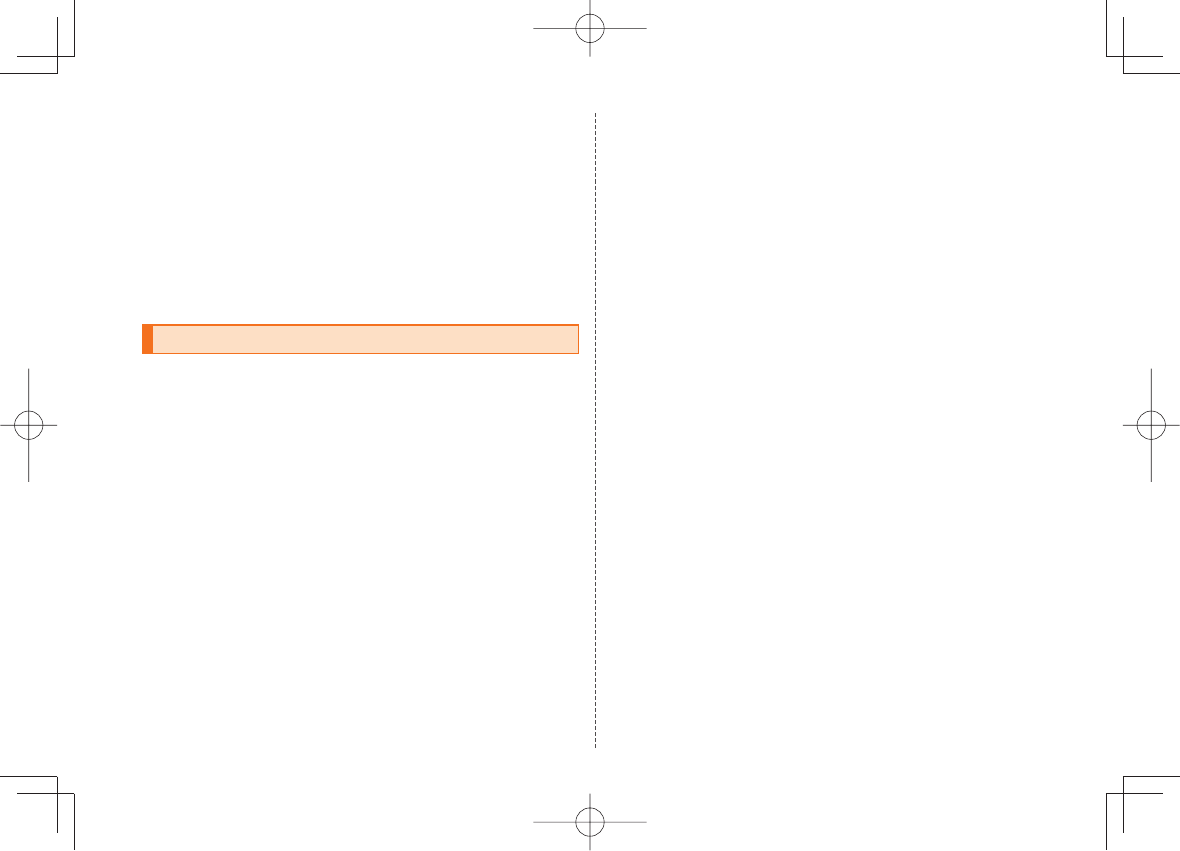
1
• IS11Tは国際ローミングサービス対応の携帯電話ですが、本書で説
明しております各ネットワークサービスは、地域やサービス内容に
よって異なります。詳しくは、「グローバルパスポートご利用ガイド」
をご参照ください。
• IS11Tはパソコンなどと同様に、お客様がインストールを行うアプ
リケーションなどによっては、お客様のIS11Tの動作が不安定に
なったり、お客様の位置情報やIS11Tに登録された個人情報などが
インターネットを経由して外部に発信され不正に利用される可能性
があります。このため、ご利用になるアプリケーションなどの提供元
および動作状況について十分にご確認のうえご利用ください。
マナーを守ろう
電源を入れておくだけで、携帯電話からは常に弱い電波が出ています。
周囲への心配りを忘れずに楽しく安全に使いましょう。
■ こんな場所では、使用禁止!
• 自動車・原動機付自転車・自転車運転中に携帯電話を使用しないでく
ださい。交通事故の原因となります。自動車・原動機付自転車運転中
の携帯電話の使用は法律で禁止されています。また、自転車運転中の
携帯電話の使用も法律などで罰せられる場合があります。
• 航空機内で本製品を使用しないでください。航空機内での電波を発
する電子機器の使用は法律で禁止されています。ただし、一部の航空
会社ではご利用いただける場合もございます。詳細はご搭乗される
航空会社にお問い合わせください。
■ 使う場所や声の大きさに気をつけて!
• 映画館や劇場、美術館、図書館などでは、発信を控えるのはもちろん、
着信音で周囲の迷惑にならないように電源を切るか、マナーモード
を利用しましょう。
• 街中では、通行の邪魔にならない場所で使いましょう。
• 新幹線の車中やホテルのロビーなどでは、迷惑のかからない場所へ
移動しましょう。
• 通話中の声は大きすぎないようにしましょう。
• 携帯電話のカメラを使って撮影などする際は、相手の方の許可を得
てからにしましょう。
■ 周りの人への配慮も大切!
• 満員電車の中など混雑した場所では、付近に心臓ペースメーカーを
装着している方がいる可能性があります。携帯電話の電源を切って
おきましょう。
• 病院などの医療機関が個々に使用禁止、持ち込み禁止と定めている
場所では、その指示に従いましょう。
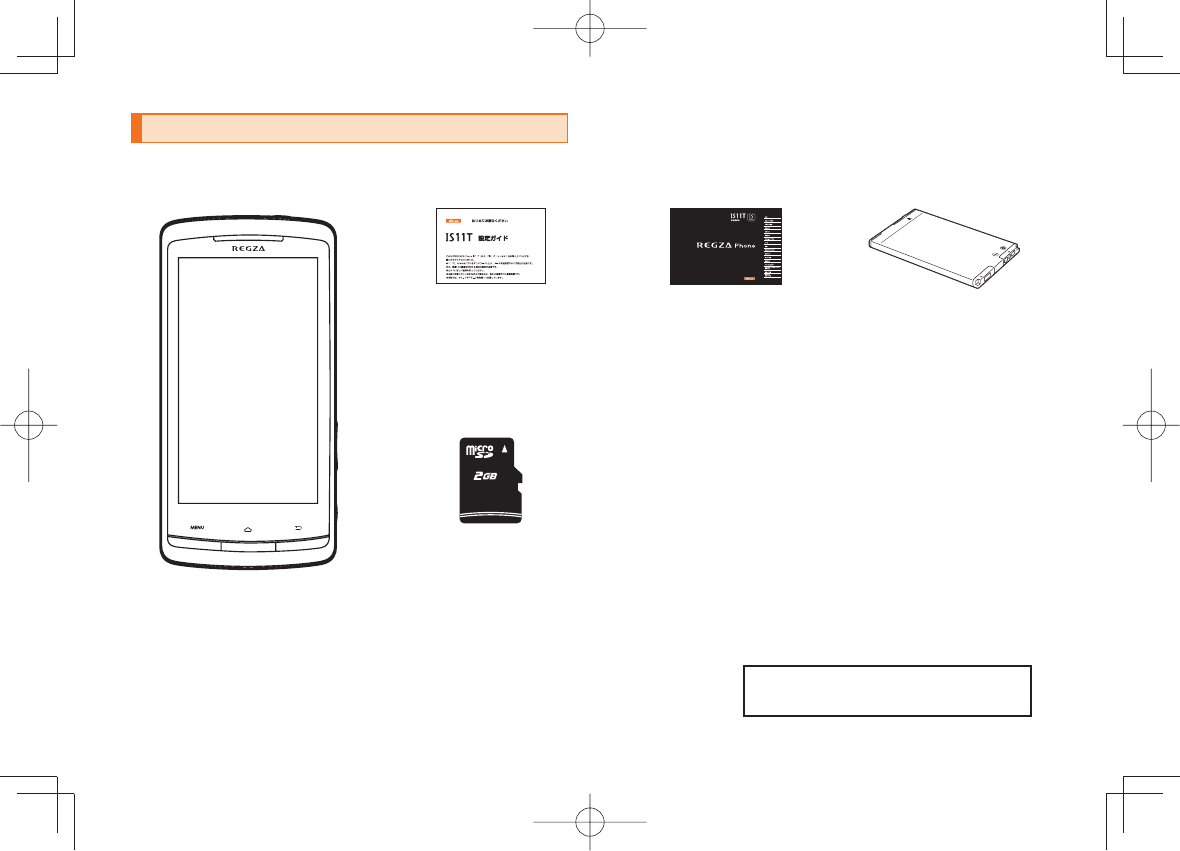
2
本体付属品および主な周辺機器について
■本体 ■ 付属品
IS11T(電池フタ、保証書含む) IS11T設定ガイド 取扱説明書(本書) 電池パック
グローバルパスポート
ご利用ガイド
001国際電話サービス
(au国際電話サービス)
ご利用ガイド
■ 試供品
microSDカード 電子辞書データDVD
以下のものは同梱されていません。
・ACアダプタ
・イヤホン
・microUSBケーブル
・ 指定の充電用機器(別売)をお買い求めください。
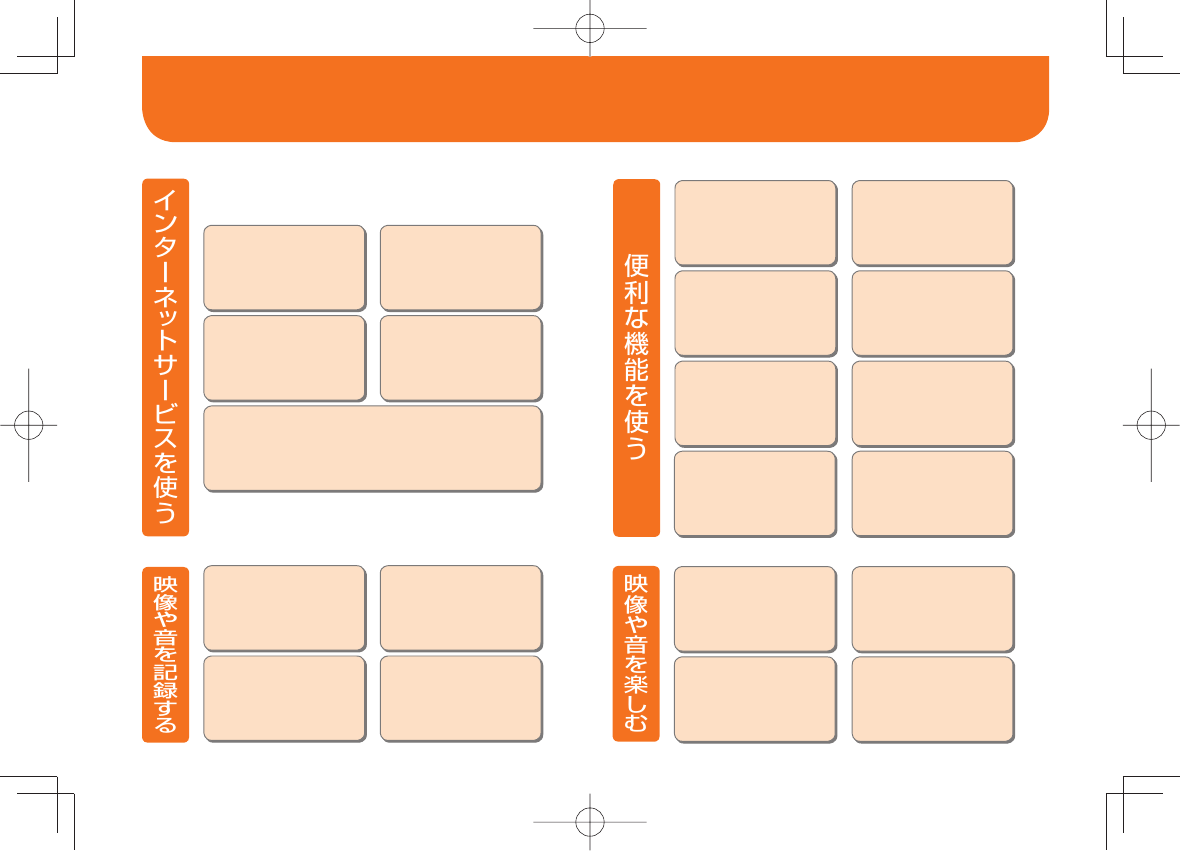
3
こんなときは・・・
ブラウザを利用して、パソコンと同じようにインター
ネットを利用できます。
※各サービスのアカウント情報をIS11Tに登録する必要があります。
YouTubeで動画を
再生する/アップロー
ドする
▶
P.82
各種オンラインサービ
スを利用する
▶
P.87
ブラウザを利用する
▶
P.75
Googleマップで地図を
見る
▶
P.82
FlickrまたはPicasaから画像をダウンロードして
画面ロック中に表示する
▶
P.168
静止画を撮影する
(カメラ)
▶
P.138
自分の声を録音する
(ボイスメモ)
▶
P.129
動画を撮影する
(ビデオ録画)
▶
P.139
ワンセグを録画する
▶
P.135
計算式を入力して計算
する
(電卓)
▶
P.151
Offi ceファイルなどを
表示/編集する
(ThinkFree Offi ce)
▶
P.150
渡航先でIS11Tを使う
(海外利用)
▶
P.199
連絡先を登録する
▶
P.124
おサイフケータイを
利用する
▶
P.120
メモを作成する
(スターメモ)
▶
P.129
DLNA対応機器と連携
させる
▶
P.148
音楽を楽しむ
(ミュージック、LISMO)
▶
P.145、
▶
P.147
もしもみんなが
キラキラ輝いたら?
(モシモカメラ)
▶
P.152
アラームを使う
▶
P.151
テレビ(ワンセグ)を
見る
▶
P.131
自分で撮った写真や
動画を見る
(メディアフォルダ)
▶
P.141
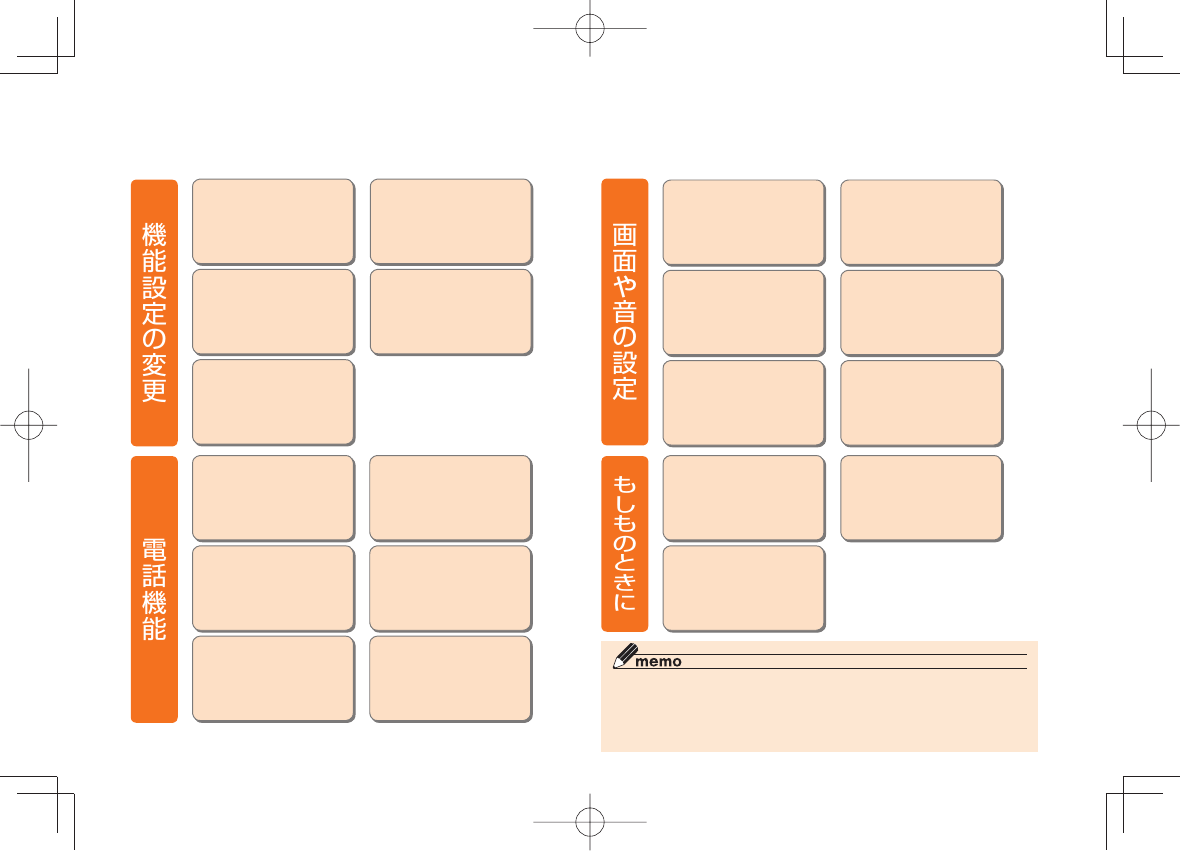
4
◎ IS11TはEZwebへの接続、EZアプリ、PacketWIN対応プロバイダには対
応しておりません。
◎ 大量のパケット通信を行う場合には、パケット通信料割引サービスのご契
約をおすすめします。
バックライトの明るさ
を設定する
▶
P.169
英語表示に切り替える
▶
P.178
ワンセグなどの映像を
高品質にする
(マルチメディア設定)
▶
P.170
着信音や通知音を
変える
▶
P.167
着信音量や再生音量を
調節する
▶
P.168
ホーム画面を
カスタマイズする
▶
P.42
電話を無くしたときに
備える
(遠隔ロック)
▶
P.54
ほかの人が使用できな
いようにする
(画面ロック、PINコード設定)
▶
P.54、
▶
P.56
緊急地震速報について
▶
P.107
省電力の設定を行う
▶
P.170
Bluetooth機能を
使う
▶
P.164
音声入出力を設定する
▶
P.178
無線LAN機能(Wi-Fi)
を利用する
▶
P.161
位置情報(GPS機能)
の設定をする
▶
P.172
電話をかける
▶
P.112
折り返し電話をかける
(履歴)
▶
P.113
プッシュ信号(DTMF)
を送信する
▶
P.114
着信音などを鳴らさな
いようにする
(マナーモード)
▶
P.51
着信音を一時的に消す
▶
P.115
通話中の受話音量を
調節する
▶
P.112
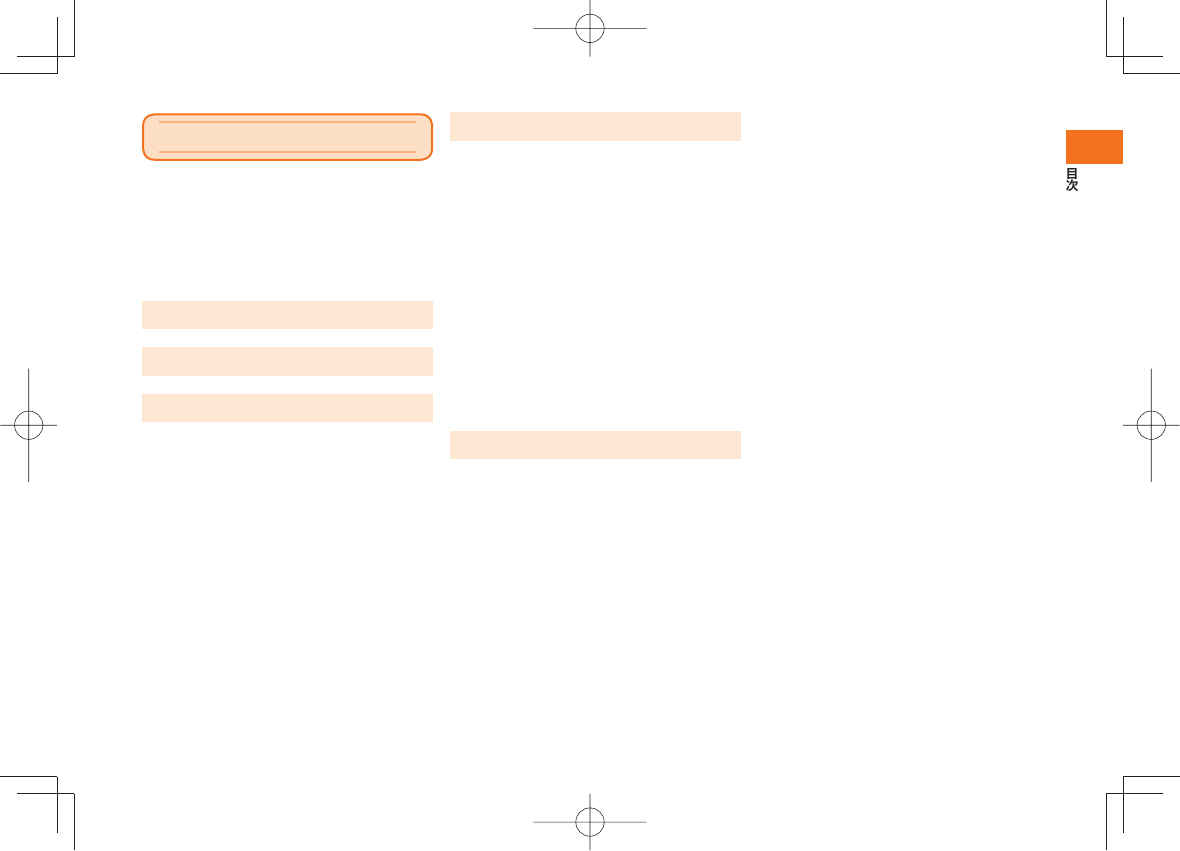
5
ごあいさつ ..........................................................ii
安全上のご注意...................................................ii
au電話をご利用いただくにあたって ...............ii
マナーを守ろう..................................................1
本体付属品および主な周辺機器について .......2
こんなときは・・・ .....................................3
目次 ..........................................................5
安全上のご注意 ....................................11
本書の表記方法について........................................ 12
免責事項について ................................................... 13
安全上のご注意 ....................................................... 13
取り扱い上のお願い ............................................... 20
ご利用いただく各種暗証番号について ................ 23
プライバシーを守るための機能について............. 23
PINコードについて ................................................ 24
Bluetooth®/無線LAN(Wi-Fi®)機能を
ご使用の場合のお願い ........................................... 24
周波数帯について ................................................... 24
Bluetooth®についてのお願い .............................. 25
無線LAN(Wi-Fi®)についてのお願い.................... 25
パケット通信料についてのご注意 ........................ 26
Androidマーケット/au one Market/
アプリケーションについてのご注意 .................... 26
ご利用の準備 ........................................27
各部の名称と機能 ................................................... 28
キーボード ............................................................... 29
IS11Tの開きかた .................................................. 30
電池パック、電池フタの取り付けかた/
取り外しかた ........................................................... 31
電池パックを取り付ける........................................ 31
電池パックを取り外す ........................................... 32
au ICカードについて ............................................ 32
au ICカードの取り付けかた/取り外しかた ...... 32
充電する................................................................... 33
指定のACアダプタ(別売)を使って充電する ....... 34
電源を入れる/切る ............................................... 35
電源を入れる ........................................................... 35
電源を切る ............................................................... 35
ディスプレイの表示が消えたり、
ロック画面が表示されたら .................................... 36
省電力の設定を行う ............................................... 36
基本操作 ...............................................37
タッチパネルの使いかた........................................ 38
縦/横画面表示を切り替える ................................ 39
画面について ........................................................... 39
アイコンの見かた ................................................... 39
通知パネルについて ............................................... 41
ホーム画面を利用する ........................................... 41
ホーム画面からアプリケーションや機能を
起動する................................................................... 42
ホーム画面をカスタマイズする ............................ 42
デスクトップにショートカットや
ウィジェットを追加する........................................ 42
フォルダを追加する ............................................... 43
デスクトップの設定をする .................................... 43
ホーム画面の壁紙を変更する ................................ 43
メインメニューを利用する .................................... 43
メインメニュー/クイックメニューを
カスタマイズする ................................................... 46
ホーム画面とIS11Tオリジナル画面を
切り替える ............................................................... 46
IS11Tオリジナル画面を利用する ....................... 46
IS11Tオリジナル画面からアプリケーションや
機能を起動する ....................................................... 47
IS11Tオリジナル画面をカスタマイズする ........ 47
マイパレットにショートカットや
ウィジェットを追加する........................................ 47
フォルダを追加する ............................................... 48
パレットを追加する ............................................... 48
IS11Tオリジナル画面の壁紙を変更する ............ 49
メニューを表示する ............................................... 49
IS11TのアプリケーションやWebページの
情報を検索する ....................................................... 50
音声検索を利用する ............................................... 50
クイック検索ボックスの設定を変更する............. 50
最近使用したアプリケーションを起動する ......... 50
アプリケーションを終了する ................................ 50
自分の電話番号を確認する .................................... 51
オーナー情報を編集する........................................ 51
通話・通信機能のオン/オフを切り替える
(機内モード) ........................................................... 51
マナーモードを設定する........................................ 51
マナーモードの設定を変更する ............................ 52
オリジナルマナーの動作内容を設定する............. 52
IS11Tをロックしてプライバシーを守る ........... 52
セキュリティロックの解除方法を設定する ......... 52
画面ロックを設定/解除する ................................ 53
遠隔ロックを設定/解除する ................................ 54
PINコードを設定する ............................................ 56
PINロックを解除する ............................................ 56
目次
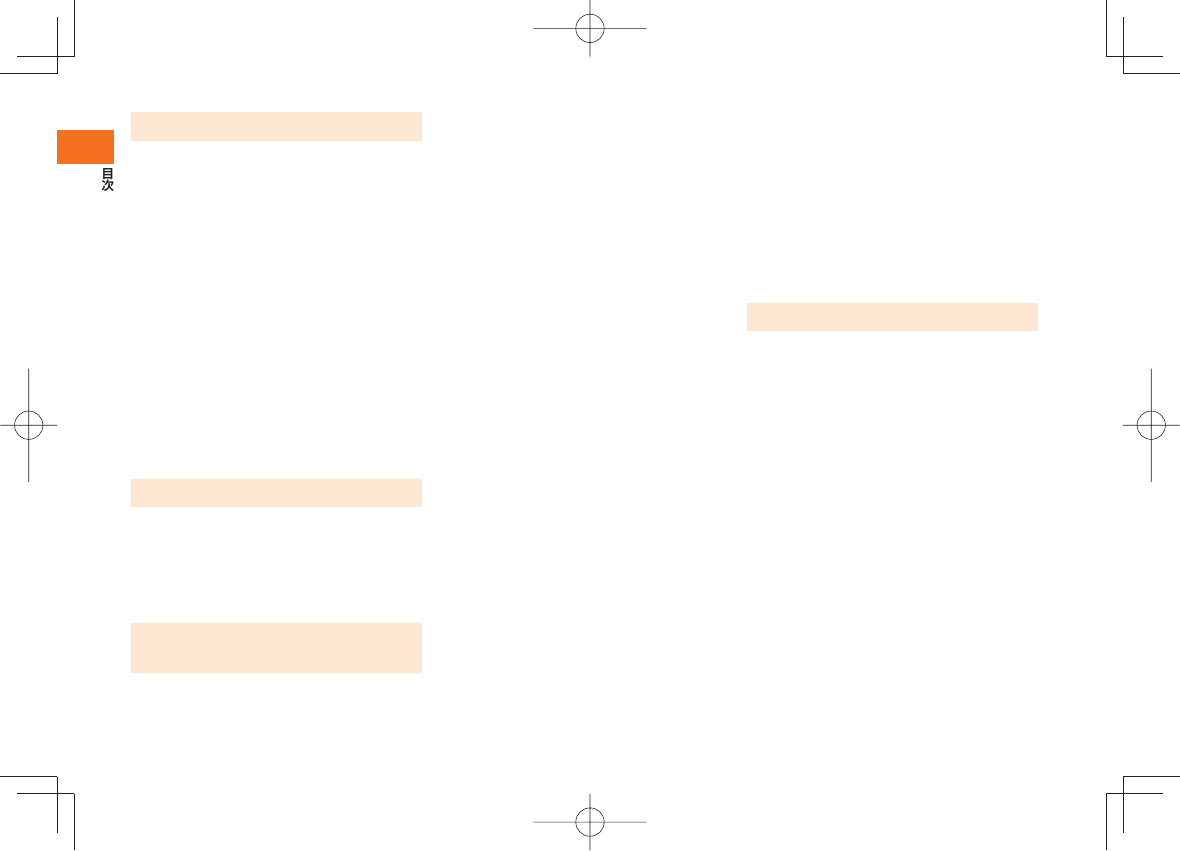
6
文字入力 ...............................................59
文字を入力する ....................................................... 60
ソフトウェアキーボードについて ........................ 60
ソフトウェアキーボードの入力方法を
切り替える ............................................................... 60
ATOKで文字を入力する ....................................... 60
テンキーキーボードで入力する ............................ 61
QWERTYキーボードで入力する ......................... 63
絵文字/顔文字/記号パネルで入力する............. 64
文字コード/定型文パネルで入力する ................ 64
連絡先から引用して入力する ................................ 64
Androidキーボードで文字を入力する ................ 64
キーボードで文字を入力する ................................ 65
ATOKを設定する ................................................... 65
キーボードの動作を設定する ................................ 65
入力・変換に関する設定をする .............................. 66
よく利用する単語を登録する ................................ 66
よく利用する文章を登録する(定型文) ................ 67
Androidキーボードを設定する ............................ 68
よく利用する単語を登録する ................................ 68
端末内蔵キーボードを設定する ............................ 68
初期設定 ...............................................69
初期設定について ................................................... 70
GoogleアカウントをIS11Tに設定する ............. 70
au one-IDをIS11Tに設定する ........................... 71
IS11Tに保存されているau one-IDパスワードを
クリアする ............................................................... 71
Eメールの初期設定を行う ..................................... 71
インターネット/
Googleサービス .................................73
インターネットに接続する ...........................74
パケット通信を利用する........................................ 74
パケット通信接続を切断する ................................ 74
ブラウザを利用する .......................................75
Webページを表示する .......................................... 75
ブラウザの基本的な操作について ........................ 75
Webページに表示されている情報を利用する .... 75
新しいブラウザウィンドウを開く ........................ 76
ブラウザウィンドウを切り替える/閉じる ......... 76
履歴からWebページを表示する ........................... 76
ブックマークを利用する........................................ 76
ブックマークを登録する........................................ 76
ブックマーク画面のメニューを利用する............. 76
Webページをスターメモに登録する ................... 77
ホームページを設定する........................................ 77
履歴やキャッシュを削除する ................................ 77
セキュリティを設定する........................................ 77
ブラウザを設定する ............................................... 78
有害サイトをブロックする .................................... 78
Googleトークを利用する .............................79
チャットを開始する ............................................... 79
チャット画面のメニュー操作 ................................ 79
友だちリストのメニュー操作 ................................ 79
Googleトークの機能を設定する ......................... 79
新着メッセージ通知を設定する ............................ 79
自動ログインを設定する........................................ 79
ログアウトする ....................................................... 79
Googleカレンダーでスケジュールを
管理する ..........................................................80
予定を登録する ....................................................... 80
予定の内容を確認する ........................................... 80
カレンダーの機能を設定する ................................ 81
YouTubeを利用する.....................................82
Googleマップを利用する .............................82
地図を表示する ....................................................... 82
ストリートビューを見る........................................ 83
興味のある場所を検索する .................................... 83
レイヤを表示する ................................................... 83
道案内を取得する ................................................... 83
Google Latitudeで友人の現在地を
確認する ..........................................................84
Latitudeに参加する .............................................. 84
プライバシーを管理する........................................ 84
プレイスを利用する .......................................85
jibeを利用する ............................................... 85
Skype™|auを利用する..............................86
オンラインサービスを利用する ...................87
オンラインサービスのアカウントについて ......... 87
メール ...................................................89
メールについて...............................................90
Eメールを利用する ........................................90
Eメールを起動する ................................................ 91
メールを作成して送信する .................................... 91
データを添付する ................................................... 91
メールを受信する ................................................... 91
新着メールを問い合わせて受信する .................... 92
送受信したメールを確認する ................................ 92
メールに返信する ................................................... 92
メールを削除する ................................................... 92
受信したメールのアドレスを連絡先に
登録する................................................................... 93
フォルダを利用する ............................................... 93
フォルダを作成する ............................................... 93
振り分け登録する ................................................... 93
EメールをmicroSDカードから
インポートする ....................................................... 94
ヘルプを利用する ................................................... 94
メール設定について ............................................... 94
受信に関する設定について .................................... 94
送信・作成に関する設定について .......................... 95
アドレスの変更やその他の設定をする ................ 95
迷惑メールフィルターを設定する ........................ 96
メールの表示方法の設定について ........................ 98
メール受信時の動作の設定について .................... 98
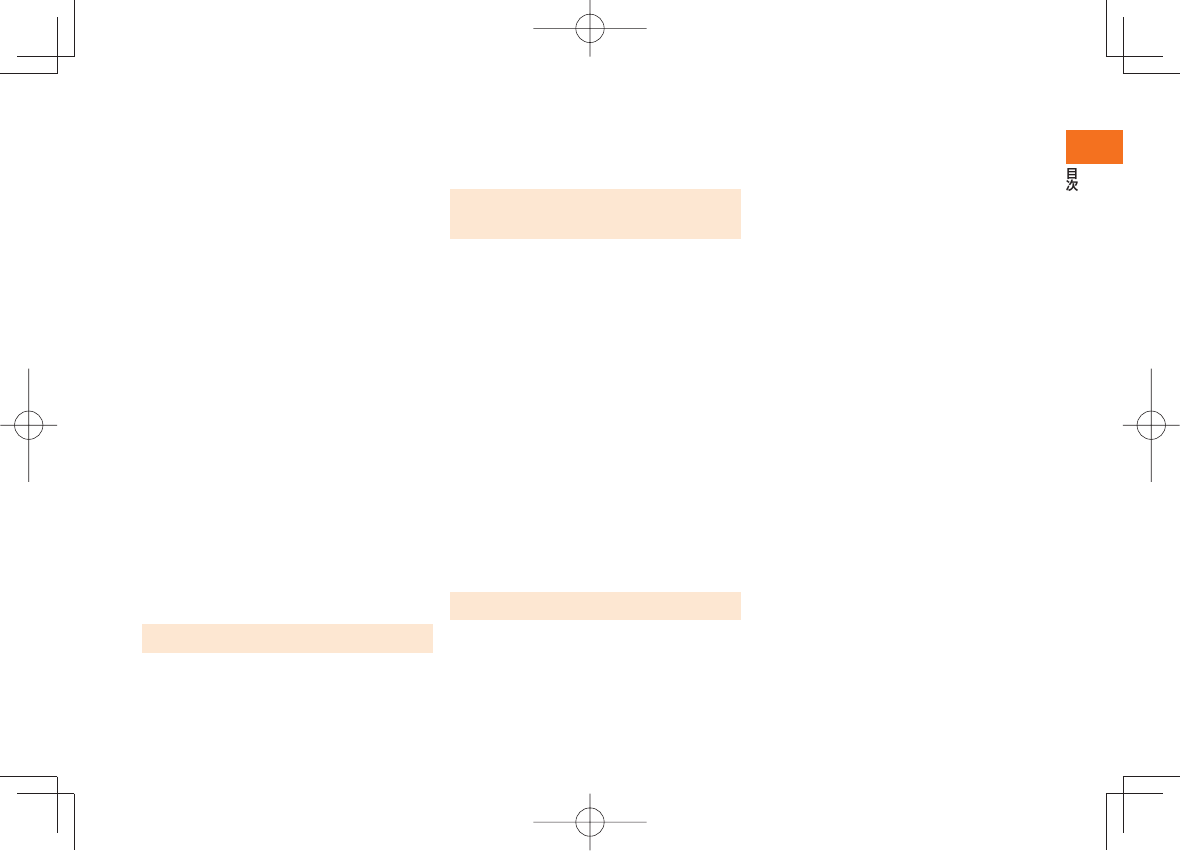
7
セキュリティの設定について ................................ 98
メールのバックアップについて ............................ 98
PCメールを利用する .....................................99
PCメールを使うために必要な設定をする .......... 99
受信トレイを表示する ........................................ 100
メールを作成して送信する ................................. 101
メールを受信する ................................................ 101
新着メールを問い合わせて受信する ................. 101
メールに返信/転送する..................................... 102
メールを削除する ................................................ 102
メールアカウントごとに受信設定を行う.......... 102
新着メールの自動確認間隔を設定する ............. 102
メール受信時の動作を設定する ......................... 102
Gmailを利用する ........................................103
受信トレイを表示する ........................................ 103
送信済みや下書き保存したメールを
確認する................................................................ 103
メールを作成して送信する ................................. 103
メールを受信する ................................................ 104
新着メールを問い合わせて受信する ................. 104
メールに返信/転送する..................................... 104
スレッドを操作する ............................................ 104
メール受信時の動作を設定する ......................... 105
Cメールを利用する.....................................105
Cメールを作成して送信する.............................. 105
Cメールを受信する ............................................. 106
緊急地震速報を利用する..................................... 107
緊急地震速報を受信すると ................................. 107
Cメール安心ブロック機能を設定する .............. 108
Cメールを設定する ............................................. 108
電話 ....................................................111
電話をかける ........................................................ 112
通話中画面の見かた ............................................ 113
履歴を利用して電話をかける ............................. 113
発信者番号の通知/非通知を付加して発信する
............................................................................... 113
プッシュ信号(DTMF)を利用する ..................... 114
au電話から海外へかける
(001国際電話サービス) ................................... 114
電話を受ける ........................................................ 115
Androidアプリ/
おサイフケータイ® ........................... 117
Androidアプリを利用する ........................118
Androidマーケットを利用する ......................... 118
アプリケーションを検索してインストールする
............................................................................... 118
Androidマーケットのヘルプを利用する .......... 119
au one Marketを利用する ............................... 119
アプリケーションを検索してインストールする
............................................................................... 119
インストールしたアプリケーションを確認する
............................................................................... 120
au one Marketの設定を行う ........................... 120
au one Marketのヘルプを利用する ................ 120
おサイフケータイ®を利用する .................. 120
おサイフケータイ®ご利用にあたって ............... 120
おサイフケータイ®対応アプリの初期設定をする
............................................................................... 121
FeliCaマークをリーダー/
ライターにかざす ................................................ 122
おサイフケータイ®の機能をロックする ........... 122
おサイフケータイ®のメニューを利用する........ 122
標準アプリ .........................................123
連絡先を利用する ........................................ 124
連絡先を登録する ................................................ 124
連絡先の内容を確認する..................................... 124
連絡先パレットに表示する連絡先を
設定する................................................................ 125
お気に入り連絡先パレットを利用する ............. 126
お気に入り連絡先パレットに連絡先を登録する
............................................................................... 126
お気に入り連絡先パレットの登録内容を利用する
............................................................................... 126
お気に入り連絡先パレットを編集する ............. 126
連絡先をほかの機器とやり取りする ................. 126
赤外線通信で連絡先を送受信する ..................... 126
Bluetooth®通信で連絡先を送信する ............... 128
連絡先をmicroSDカードにバックアップ/
レストアする ........................................................ 128
スターメモを利用する ................................ 129
スターメモを作成する ........................................ 129
保存したメモを表示/再生する ......................... 130
ワンセグを見る/録画する ........................131
ワンセグを見る .................................................... 132
ワンセグ視聴画面について ................................. 132
テレビリンクを利用する..................................... 133
Twitterを利用する .............................................. 134
ワンセグの視聴予約/録画予約を行う ............. 134
予約内容を確認する ............................................ 134
録画予約の結果を確認する ................................. 134
ワンセグを録画する ............................................ 135
録画した番組を再生する..................................... 135
ワンセグの機能を設定する ................................. 135
チャンネルを設定する ........................................ 135
地デジ番組を再生する ........................................ 136
カメラで撮影する ........................................ 137
カメラをご利用になる前に ................................. 137
撮影するときのご注意 ........................................ 137
撮影画面の見かた ................................................ 138
静止画を撮影する ................................................ 138
静止画撮影時のオプションメニュー
について................................................................ 139
動画を撮影する .................................................... 139
動画撮影時のオプションメニューについて ...... 140
静止画や動画を楽しむ ................................ 141
静止画や動画を再生する..................................... 141
静止画をスライドショーで再生する ................. 142
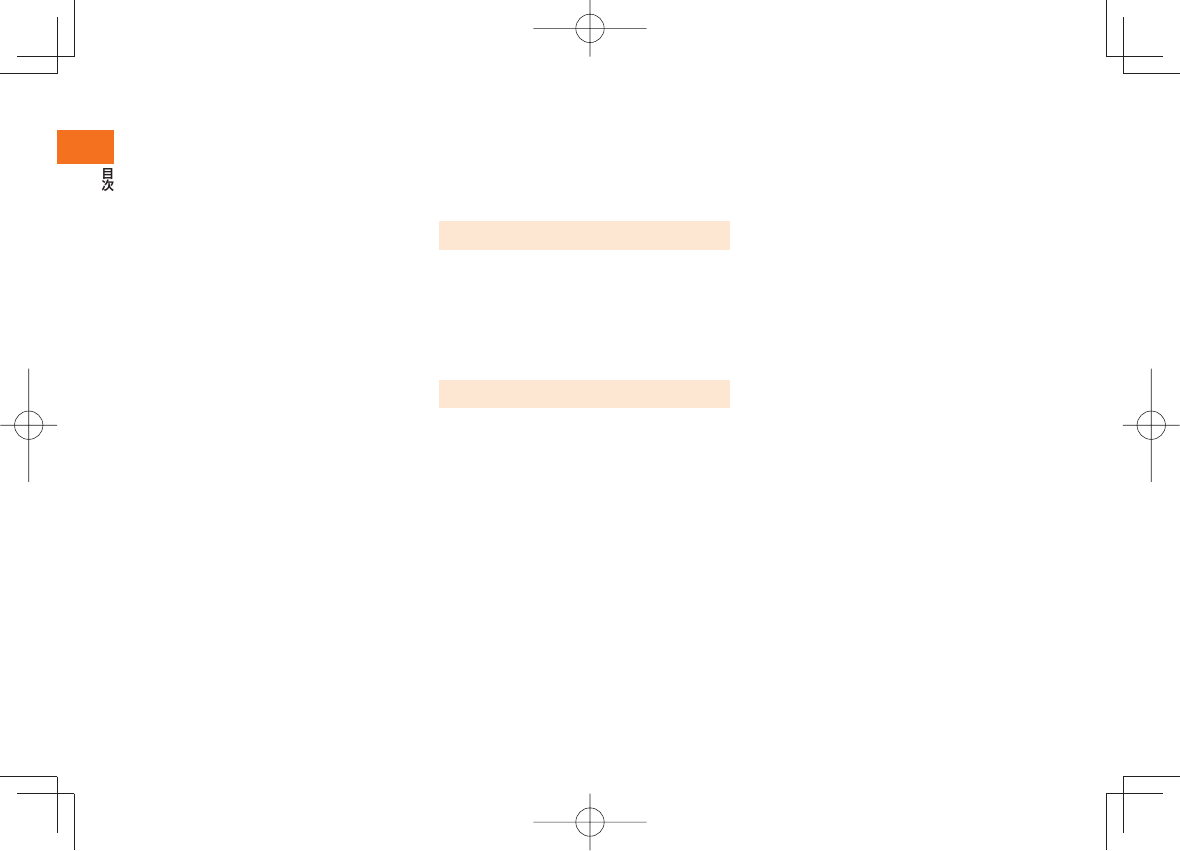
8
静止画や動画にタグを付ける ............................. 142
静止画や動画の名前を変更する ......................... 142
静止画を壁紙や連絡先の顔写真に設定する ...... 142
静止画や動画を共有する..................................... 142
個人アルバムを作成する..................................... 143
静止画や動画を編集する..................................... 144
静止画を編集する ................................................ 144
動画を編集する .................................................... 144
音楽を楽しむ ............................................... 145
ミュージックで音楽を楽しむ ............................. 145
音楽を再生する .................................................... 145
曲を検索する ........................................................ 146
プレイリストを作成する..................................... 147
LISMOで音楽を楽しむ ....................................... 147
DLNA対応機器と連携させる ....................148
DLNA対応機器のコンテンツをIS11Tで
再生す
る ...................................................................148
IS11TのコンテンツをDLNA対応機器で
再生す
る ...................................................................148
IS11TのDLNAサーバー機能を起動する ......... 148
DLNA対応機器からIS11Tへのアクセスを
許可する................................................................ 148
DLNA対応機器にIS11Tのコンテンツを
配信する................................................................ 149
DLNAサーバー機能を設定する ......................... 149
PDFファイルやMicrosoft Office文書を
閲覧/編集する............................................150
閲覧/編集時のオプションメニュー
について................................................................ 150
電卓を使う ...................................................151
指定時刻にアラームを鳴らす .................... 151
アラームの設定を変更する ................................. 152
モシモカメラを利用する ............................ 152
モシモカメラの使いかたを見る ......................... 152
Bizcaroidを利用する ................................. 153
Bizcaroidの使いかたを見る .............................. 153
RZタグラーを利用する .............................. 153
RZタグラーをインストールする ....................... 153
ニュースと天気を利用する ........................154
ニュースと天気のメニューを利用する ............. 154
ニュースEXを利用する ..............................154
データ管理 .........................................155
microSDカードを使う....................................... 156
microSDカードの取り付けかた/取り外しかた
............................................................................... 156
microSDカードをフォーマットする ................ 157
microSDカード内のデータをパソコンから
操作する................................................................ 157
メモリの使用量を確認する ................................. 158
機能設定 ............................................ 159
設定メニューを表示する..................................... 160
ワイヤレスの設定をする..................................... 161
無線LAN機能を利用する .................................... 161
Wi-Fiネットワークに接続する ........................... 162
Wi-Fiネットワークを手動で追加して
接続する................................................................ 162
オープンネットワークの通知を有効にする ...... 163
無線LAN機能の詳細設定をする ........................ 163
Wi-Fiネットワークを簡単に設定する ............... 163
Bluetooth®機能の設定をする ........................... 164
ほかのBluetooth®対応機器と接続する ........... 164
Bluetooth®対応機器との接続を解除する ....... 165
Bluetooth®通信でファイルを送信する ........... 165
Bluetooth®通信でファイルを受信する ........... 165
Bluetooth®通信時のIS11Tの名前を
変更する................................................................ 166
VPN(仮想プライベートネットワーク)に
接続する................................................................ 166
VPNを追加する ................................................... 166
VPNに接続する ................................................... 166
VPNを切断する ................................................... 166
通話の設定をする ................................................ 167
通話時間の目安を確認する ................................. 167
音の設定をする .................................................... 167
音量を調節する .................................................... 168
イヤホン接続時に使用するマイクを
設定する................................................................ 168
表示の設定をする ................................................ 168
歩数計の設定をする ............................................ 169
マルチメディアの設定をする ............................. 170
ワンセグなどの映像を高品質にする ................. 170
エコモードの設定をする..................................... 170
電池残量が少なくなったときにエコモードに
切り替える ............................................................ 170
スライドアプリ起動を設定する ......................... 171
位置情報とセキュリティの設定をする ............. 171
GPSの設定をする ............................................... 172
位置情報の検索方法を設定する ......................... 173
アプリケーションの設定をする ......................... 173
提供元不明のアプリケーションの
インストールを許可する..................................... 174
インストール済みのアプリケーションの
情報を確認する .................................................... 174
インストールしたアプリケーションを
microSDカードに移動/削除する.................... 174
実行中のサービスを表示する ............................. 174
アプリケーションの開発機能を利用する.......... 175
アカウントと同期の設定をする ......................... 175
オンラインサービスのアカウントを
IS11Tに登録する ............................................... 175
アカウントを削除する ........................................ 175
自動同期するGoogleアプリケーションを
設定する................................................................ 176
手動で同期を開始する ........................................ 176
バックアップと復元の設定をする ..................... 177
バックアップと復元を利用する ......................... 177
IS11Tを初期化する ........................................... 177
言語とキーボードの設定をする ......................... 178
音声入出力の設定をする..................................... 178
音声認識装置の機能を設定する ......................... 178
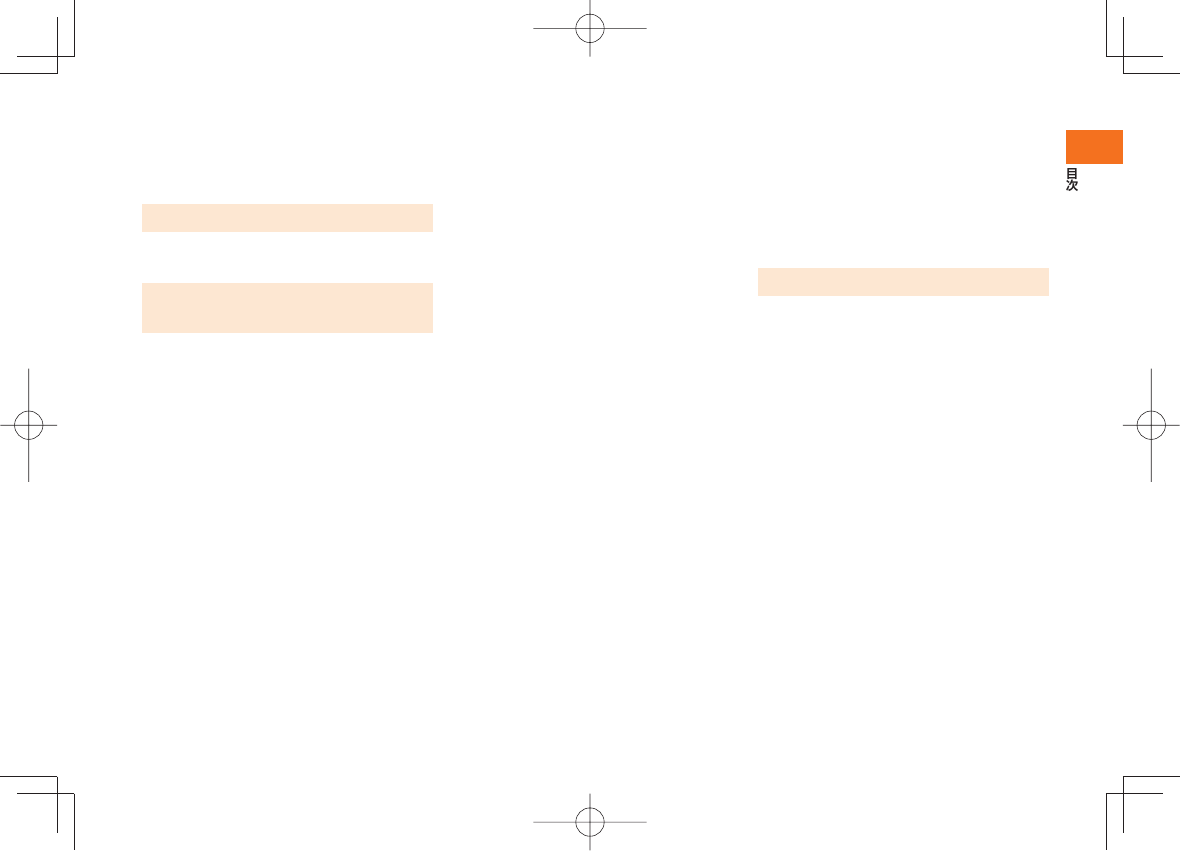
9
テキスト読み上げ機能を設定する ..................... 178
ユーザー補助の設定をする ................................. 179
日付と時刻の設定をする..................................... 179
システムの設定をする ........................................ 180
端末情報やバージョン情報を確認する ............. 180
ソフトウェア更新 .............................181
IS11Tのソフトウェアを更新する .................... 182
ケータイアップデートの設定を行う ................. 182
auのネットワークサービス/
海外利用 ............................................ 185
auのネットワークサービスを利用する .... 186
お留守番サービスを利用する
(標準サービス) .................................................... 186
お留守番サービス総合案内(141)を
利用する................................................................ 187
お留守番サービスを開始する ............................. 187
お留守番サービスを停止する ............................. 187
電話をかけてきた方が伝言を録音する ............. 188
ボイスメールを録音する..................................... 188
伝言お知らせについて ........................................ 188
着信お知らせについて ........................................ 189
伝言・ボイスメールを聞く ................................... 189
応答メッセージの録音/確認/変更をする ...... 189
伝言の蓄積を停止する(不在通知) ..................... 190
蓄積停止を解除する ............................................ 190
お留守番サービスを遠隔操作する
(遠隔操作サービス) ............................................ 190
英語ガイダンスへ切り替える ............................. 191
日本語ガイダンスへ切り替える ......................... 191
着信転送サービスを利用する
(標準サービス) .................................................... 191
応答できない電話を転送する(無応答転送) ...... 192
通話中にかかってきた電話を転送する
(話中転送) ............................................................ 192
かかってきたすべての電話を転送する
(フル転送) ............................................................ 192
手動で転送する(選択転送) ................................. 192
海外の電話へ転送する ........................................ 193
着信転送サービスを停止する(転送停止).......... 193
着信転送サービスを遠隔操作する
(遠隔操作サービス) ............................................ 193
割込通話サービスを利用する
(標準サービス) .................................................... 194
割込通話サービスを開始する ............................. 194
割込通話サービスを停止する ............................. 194
割込通話を受ける ................................................ 194
割り込みされたくないときは ............................. 195
三者通話サービスを利用する
(オプションサービス) ........................................ 195
発信番号表示サービスを利用する
(標準サービス) .................................................... 196
番号通知リクエストサービスを利用する
(標準サービス) .................................................... 196
番号通知リクエストサービスを開始する.......... 196
番号通知リクエストサービスを停止する.......... 197
迷惑電話撃退サービスを利用する
(オプションサービス) ........................................ 197
最後に着信した電話番号を受信拒否リストに
登録する................................................................ 197
最後に登録した電話番号を受信拒否リストから
削除する................................................................ 198
受信拒否リストに登録した電話番号を
全件削除する ........................................................ 198
通話明細分計サービスを利用する
(オプションサービス) ........................................ 198
グローバルパスポート ................................ 199
GLOBAL PASSPORT
(グローバルパスポート)について ..................... 199
海外でご利用になるときは ................................. 200
海外で安心してご利用いただくために ............. 200
海外利用に関する設定を行う ............................. 200
PRL(ローミングエリア情報)を取得する ......... 200
エリアを設定する ................................................ 201
海外利用中のパケット通信を許可する ............. 201
国際電話を利用する ............................................ 202
滞在国外(日本含む)に電話をかける
(グローバルパスポート)..................................... 202
滞在国内に電話をかける..................................... 202
滞在先で電話を受ける ........................................ 203
お問い合わせ方法 ................................................ 203
海外からのお問い合わせ..................................... 203
日本国内からのお問い合わせ ............................. 204
付録/索引 .........................................205
付録 ...............................................................206
こんな表示が出たら ............................................ 206
故障とお考えになる前に..................................... 207
IS11Tを再起動する ........................................... 209
周辺機器のご紹介 ................................................ 209
別売のイヤホンを使用する ................................. 210
アフターサービスについて ................................. 211
主な仕様................................................................ 213
携帯電話機の比吸収率などについて ................. 214
携帯電話機の比吸収率(SAR)について ............ 214
FCC notice......................................................... 214
FCC RF exposure information .................... 215
Body‒worn operation ..................................... 215
Declaration of Conformity ........................... 215
輸出管理規制 ........................................................ 216
知的財産権について ............................................ 216
Gracenote®エンドユーザー
使用許諾契約書 .................................................... 220
RSS利用規約 ....................................................... 221
索引 ...............................................................223
English Simple Manual (簡易英語版)
.......................................................................226
中文简易说明书
(簡易中国語版) ...............228
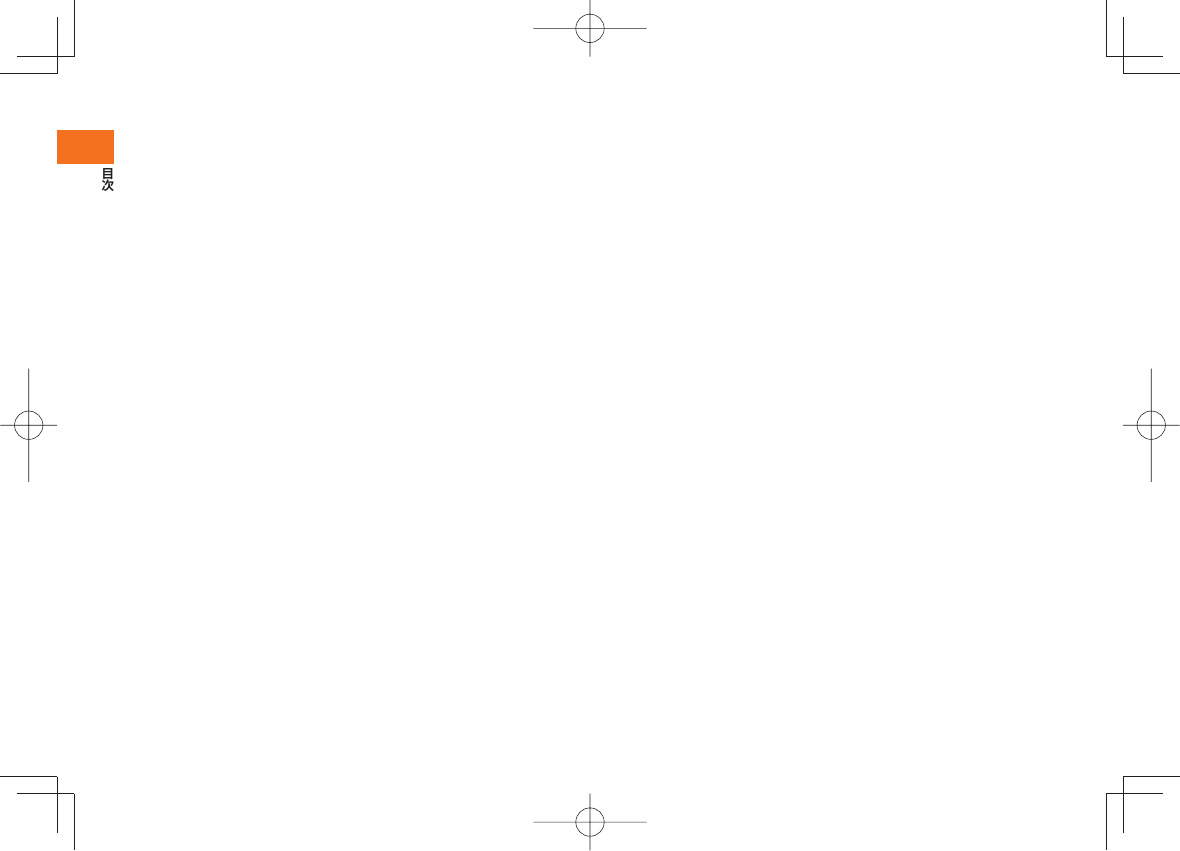
10
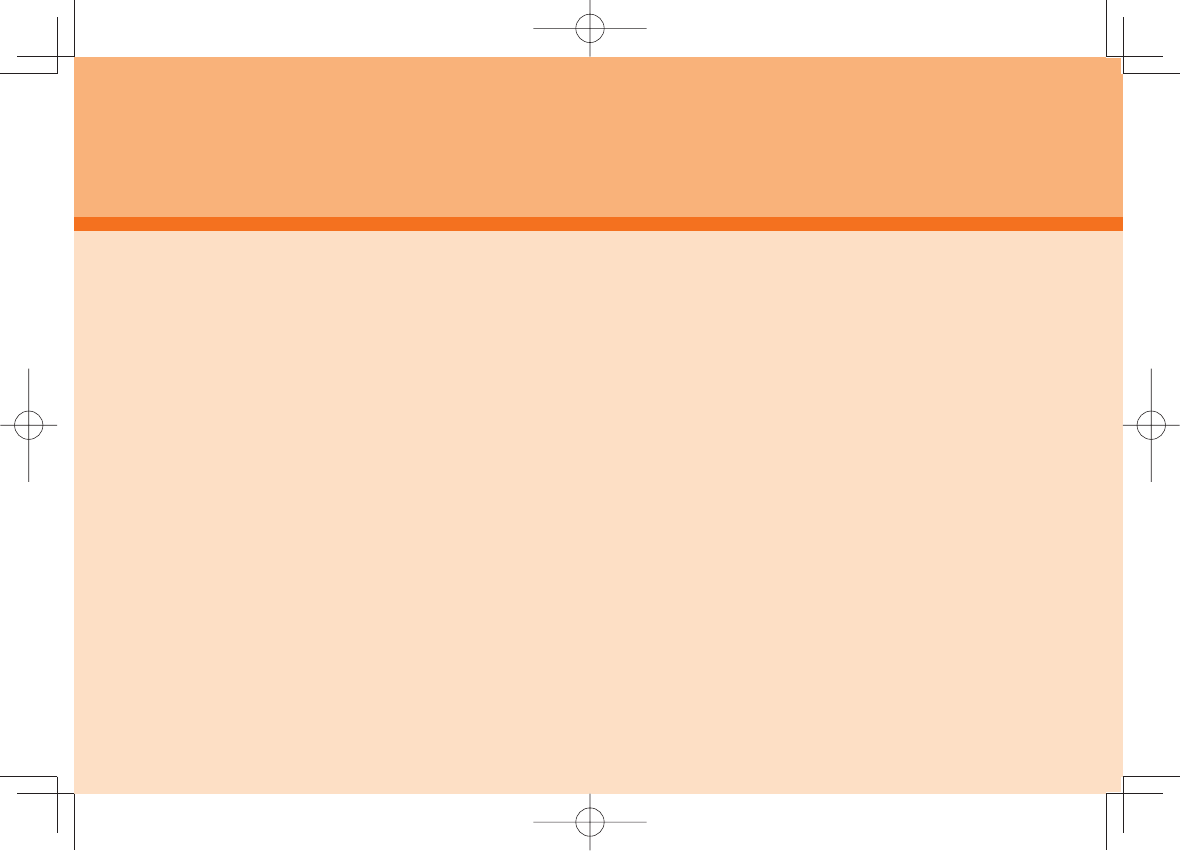
11
安全上のご注意
本書の表記方法について ..........................................................................12
免責事項について ..................................................................................... 13
安全上のご注意 .........................................................................................13
取り扱い上のお願い .................................................................................20
Bluetooth®/無線LAN(Wi-Fi®)機能をご使用の場合のお願い ......... 24
パケット通信料についてのご注意 ..........................................................26
Androidマーケット/au one Market/
アプリケーションについてのご注意 ......................................................26
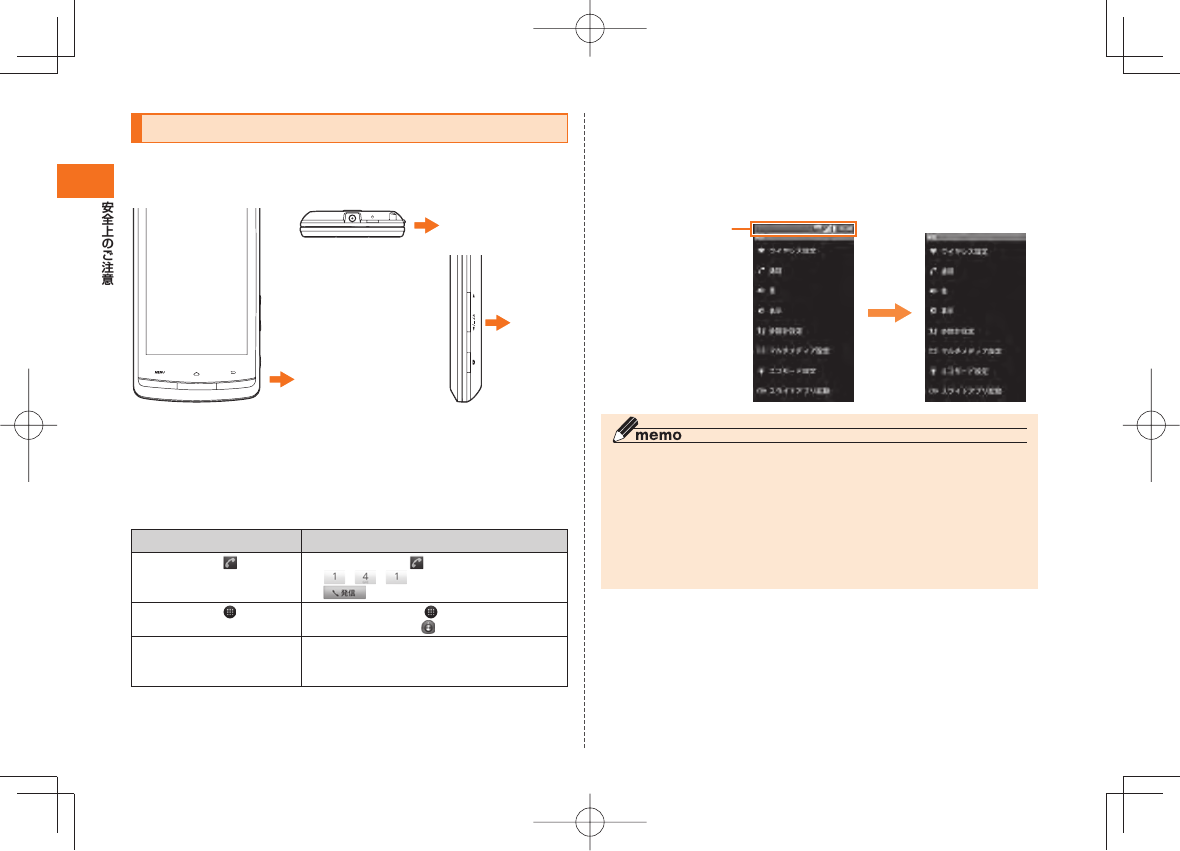
12
本書の表記方法について
■ 掲載されているキー表示について
本書では、キーの図を以下のように省略しています。
MAR
E
F
D
C
■ 項目/アイコン/ボタンなどを選択する操作の表記方
法について
本書では、操作手順を以下のように表記しています。
タップとは、ディスプレイに表示されているボタンやアイコンを指で
軽く叩いて選択する動作です(▶P.38)。
表記例 意味
ホーム画面で (電話)→
「1」「4」「1」→「発信」
ホーム画面下の をタップします。続け
て 、 、 の順にタップして、最後
に をタップします。
ホーム画面で →「設定」 ホーム画面左下の をタップし、表示さ
れるメニューから をタップします。
M→「新規作成」 Mを押して、表示されるオプショ
ンメニューから「新規作成」アイコンを
タップします。
※本書で明記していない場合は、操作手順はホーム画面からの操作を説明しています。
■ 掲載されている画面表示について
本書に記載されている画面は、実際の画面とは異なる場合があります。
また、画面の上下を省略している場合がありますので、あらかじめご了
承ください。
本書の表記では、画面
上部のアイコン類など
は、省略されています。
実際の画面 本書の表記例
◎ 本書では「REGZA Phone IS11T」を「IS11T」と表記しています。
◎ 本書では、本体カラー「ラスターブラック」のお買い上げ時の表示を例に説
明していますが、実際のキーや画面とは字体や形状が異なっていたり、一部
省略している場合があります。また、本書のイラストと本製品の形状が異な
ることがあります。あらかじめご了承ください。
◎ 本書では「microSD™メモリカード(試供品)」および「microSDHC™メモ
リカード(市販品)」の名称を、「microSDカード」もしくは「microSD」と省
略しています。
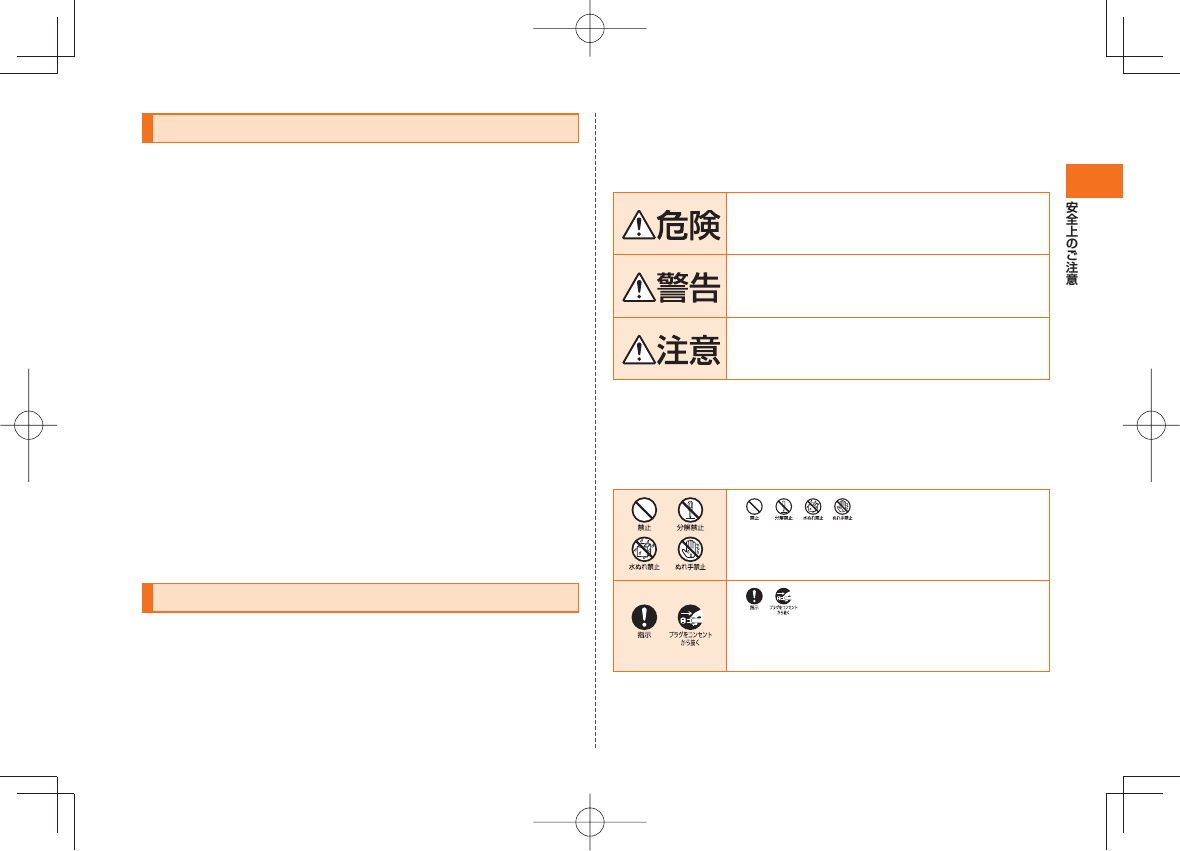
13
免責事項について
◎ 地震・雷・風水害などの自然災害および当社の責任以外の火災、第三
者による行為、その他の事故、お客様の故意・過失・誤用・その他異常
な条件下での使用により生じた損害に関して、当社は責任を負いか
ねますのであらかじめご了承ください。
◎ 本製品の使用または使用不能から生ずる付随的な損害(情報内容の
変化・消失、事業利益の損失、事業の中断など)に関して、当社は責任
を負いかねますのであらかじめご了承ください。大切な電話番号な
どは控えておかれることをおすすめします。
◎ 本書の記載内容を守らないことにより生じた損害に関して、当社は
責任を負いかねますのであらかじめご了承ください。
◎ 当社指定外の接続機器、ソフトウェアとの組み合わせによる誤動作
などから生じた損害に関して、当社は責任を負いかねますのであら
かじめご了承ください。
◎ 本製品の故障・修理・その他取り扱いによって、撮影した画像データ
やダウンロードされたデータなどが変化または消失することがあ
りますが、これらのデータの修復により生じた損害・逸失利益に関
して、当社は責任を負いかねますのであらかじめご了承ください。
◎ お客様ご自身で登録された情報内容は、故障や障がいの原因にかか
わらず保証いたしかねます。情報内容の変化・消失に伴う損害を最
小限にするために、重要な内容は別にメモを取るなどして保管して
くださるようお願いいたします。
安全上のご注意
■ 安全にお使いいただくために必ずお読みください。
この「安全上のご注意」には、IS11Tをお使いになる方やほかの人々へ
の危害と財産の損害を未然に防ぎ、安全に正しくお使いいただくため
に、重要な内容を記載しています。
お子様がお使いになるときは、保護者の方が取扱説明書をよくお読み
になり、正しい使いかたをご指導ください。
以下の内容(表示・図記号)を良く理解してから本文をお読みになり、記
載事項をお守りください。
■ 表示の説明
“取り扱いを誤った場合、使用者が死亡または重
傷
(※1)
を負うことがあり、その切迫の度合いが高い
こと”を示します。
“取り扱いを誤った場合、使用者が死亡または重
傷
(※1)
を負うことが想定されること”を示します。
“取り扱いを誤った場合、使用者が傷害
(※2)
を負う
ことが想定されるか、または物的損害
(※3)
の発生が
想定されること”を示します。
※1 重傷とは、失明やけが、やけど(高温・低温)、感電、骨折、中毒などで、後遺症が残るものおよび治
療に入院・長期の通院を要するものをさします。
※2 傷害とは、治療に入院や長期の通院を要さない、けが・やけど(高温・低温)・感電などをさしま
す。
※3物的損害とは、家屋・家財および家畜・ペットなどにかかわる拡大損害をさします。
■ 図記号の説明
“ ”は、禁止(してはいけないこ
と)を示します。
具体的な禁止内容は、図記号の中や近くに絵や文
章で示します。
“ ”は、指示する行為の強制(必ずするこ
と)を示します。
具体的な指示内容は、図記号の中や近くに絵や文
章で示します。
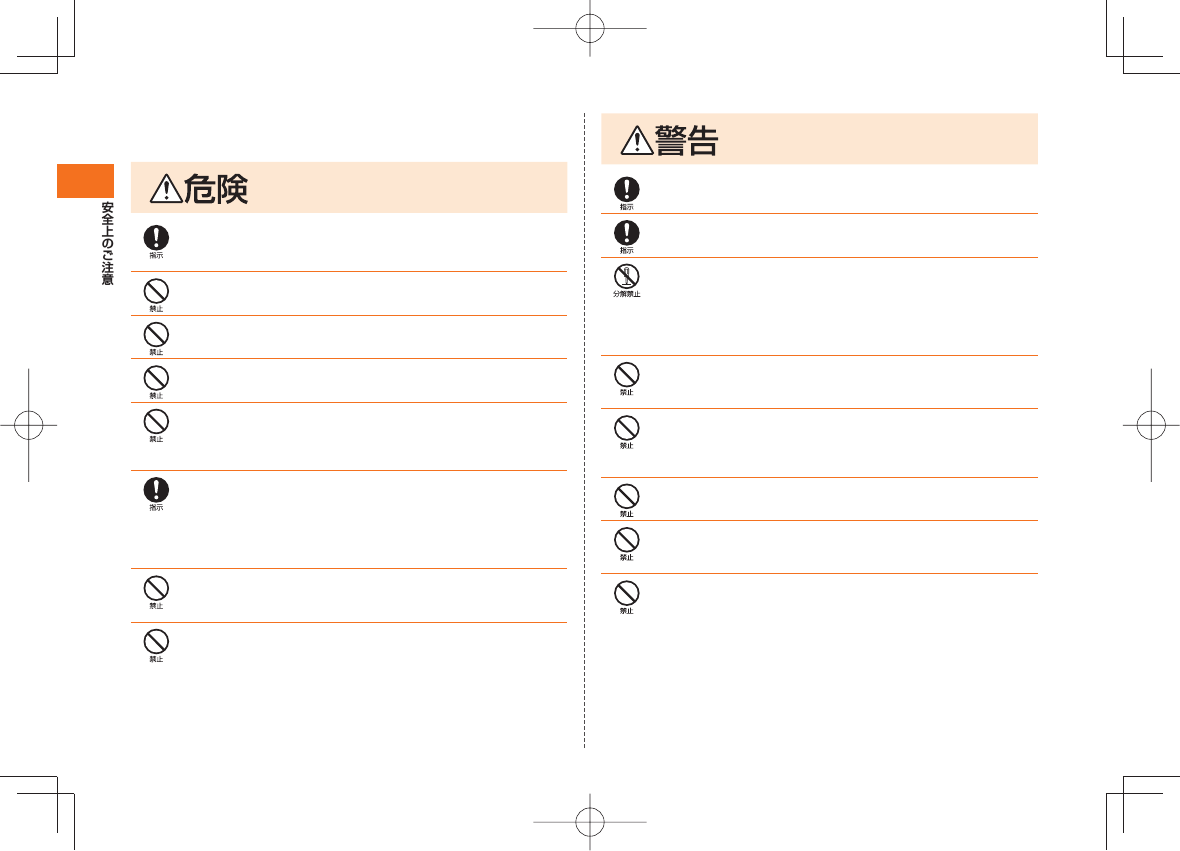
14
■ IS11T本体・電池パック・充電用機器・au ICカード・変
換ケーブル類共通
必ず下記の危険事項をお読みになってから
ご使用ください。
IS11Tに使用する電池パック、充電用機器、microUSBケーブルや変換
アダプタ、イヤホン関連機器は必ず指定の周辺機器をご使用ください。
発熱・発火・破裂・故障・漏液の原因となります。
高温になる場所(火のそば、暖房器具のそば、炎天下など)での使用や放
置はしないでください。発火・破裂・故障・火災の原因となります。
電子レンジや高圧容器などの中に入れないでください。発火・破裂・故
障・火災の原因となります。
火の中に投入したり、加熱したりしないでください。発火・破裂・火災の
原因となります。
外部接続端子やステレオイヤホン端子をショートさせないでください。
また、外部接続端子やステレオイヤホン端子に導電性異物(金属片・鉛筆
の芯など)が触れたり、内部に入れたりしないようにしてください。火災
や故障の原因になる場合があります。
ガソリンスタンドなど、引火性ガスが発生する場所に立ち入る場合は、
必ず事前にIS11Tの電源をお切りください。また、充電もしないでくだ
さい。ガスに引火するおそれがあります。また、ガソリンスタンド構内な
どでおサイフケータイ®をご利用になる際は、必ず事前に電源を切った
状態で使用してください。(「おサイフケータイ ロック設定」を利用され
ている場合はロックを解除した上で電源をお切りください。)
指定のACアダプタ(別売)をコンセントに差し込む場合、電源プラグに
金属製のストラップやアクセサリーなどを接触させないでください。火
災・感電・傷害・故障の原因となります。
カメラのレンズに直射日光などを長時間あてないようにしてください。
レンズの集光作用により、発火・破裂・火災の原因となります。
必ず下記の警告事項をお読みになってから
ご使用ください。
落下させる、投げつけるなど強い衝撃を与えないでください。破裂・発
熱・発火・漏液・故障の原因となります。
屋外で雷鳴が聞こえたときは使用しないでください。落雷・感電のおそ
れがあります。
分解や改造・お客様による修理をしないでください。故障・発火・感電・傷
害の原因となります。万一、改造などによりIS11T・車両などに不具合が
生じてもKDDI(株)・沖縄セルラー電話(株)では一切の責任を負いかね
ます。
携帯電話の改造および改造された携帯電話の使用は電波法違反になり
ます。
外部接続端子やステレオイヤホン端子に手や指など身体の一部が触れ
ないようにしてください。感電・傷害・故障の原因となる場合がありま
す。
落下などによって破損し、IS11T本体の内部が露出した場合、露出部に
手を触れないでください。感電したり、破損部でけがをしたりすること
があります。auショップもしくはお客さまセンターまでご連絡くださ
い。
所定の充電時間を超えても充電が完了しない場合は、充電をおやめくだ
さい。漏液・発熱・破裂・発火の原因となります。
自動車や原動機付自転車、自転車などの運転中や歩きながらのゲームや
音楽再生、テレビ(ワンセグ)視聴などには使用しないでください。安全
性を損ない、事故の原因となります。
イヤホンなどをIS11T本体に装着し、テレビ(ワンセグ)を視聴したり
ゲームや音楽再生などをする場合は、適度な音量に調節してください。
音量が大きすぎたり、長時間連続して使用したりすると耳に悪い影響を
与えるおそれがあります。また、音量を上げすぎると外部の音が聞こえ
にくくなり、踏切や横断歩道などで交通事故の原因となります。
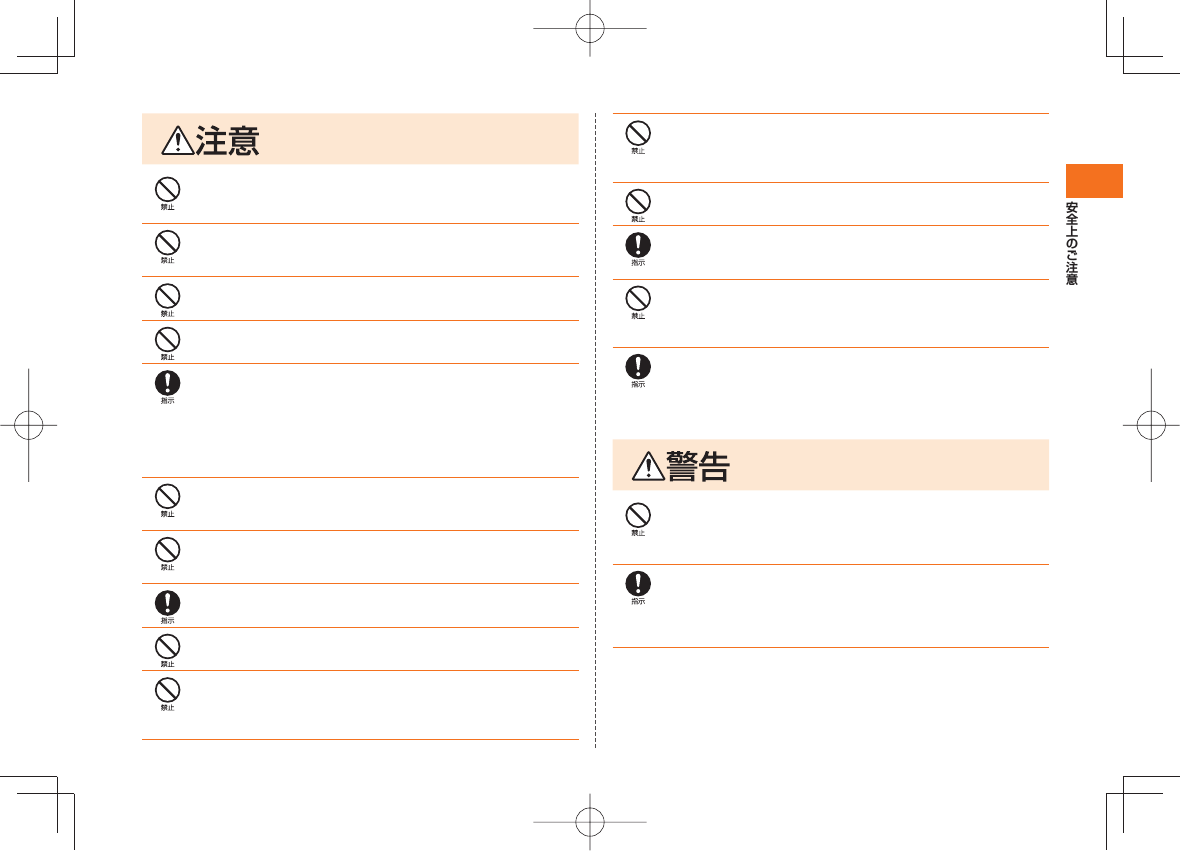
15
必ず下記の注意事項をお読みになってから
ご使用ください。
直射日光のあたる場所や高温になるところ(自動車内など)、極端に低温
になるところ、湿気やほこりの多いところに保管しないでください。発
熱・発火・変形・故障する原因となります。
ぐらついた台の上や傾いたところなど、不安定な場所に置かないでくだ
さい。落下してけがや破損の原因となります。また、衝撃などにも十分ご
注意ください。バイブレータ設定中は特にご注意ください。
乳幼児の手の届く場所には置かないでください。誤って飲み込んで窒息
するなど、傷害の原因となる場合があります。
ペットがIS11T本体や電池パックなどに噛みつかないよう注意してく
ださい。誤飲や破裂・発熱・発火・漏液・故障などの原因となります。
使用中に煙が出たり、異臭や異音、過剰な発熱などの異常が起きたとき
はすぐに使用をやめてください。充電中であれば、指定の充電用機器(別
売)をコンセントまたはソケットから抜き、熱くないことを確認してか
ら電源を切り、電池パックを外して、auショップもしくはお客さまセン
ターまでご連絡ください。また、落下したり、水などにぬれたりして破損
した場合もそのまま使用せず、auショップもしくはお客さまセンターま
でご連絡ください。
IS11Tを長時間ご使用になる場合、特に高温環境では熱くなることがあ
りますので、ご注意ください。長時間肌に触れたまま使用しないでくだ
さい。低温やけどになるおそれがあります。
外部から電源が供給されている状態のau電話本体・電池パック・指定の
充電用機器(別売)や変換ケーブル類に長時間、触れないでください。低
温やけどの原因となる場合があります。
電池フタを外したまま使用しないでください。
コンセントや配線機器の定格を超える使いかたはしないでください。た
こ足配線などで定格を超えると、発熱による火災の原因となります。
金属製のストラップやアクセサリーを使用されている場合は、充電の際
に指定のACアダプタ(別売)の電源プラグや電池パックの端子、特にコ
ンセントなどに触れないように十分注意してください。感電・発火・傷
害・故障の原因となります。
外部接続端子やmicroSDカード挿入口に液体・金属片・燃えやすいもの
などの異物を入れないでください。火災・感電・故障の原因となります。
外部接続端子を使用しないときは、ほこりなどが入らないようにキャッ
プを閉めてください。
腐食性の薬品のそばや腐食性ガスの発生する場所に置かないでくださ
い。故障・内部データの消失の原因となります。
外部接続端子やステレオイヤホン端子に外部機器などをお使いになる
ときは、端子に対してコネクタをまっすぐに抜き差ししてください。ま
た、正しい方向で抜き差ししてください。破損・故障の原因となります。
イヤホンなどをIS11T本体に装着し音量を調節する場合は、少しずつ上
げて調節してください。
始めから音量を上げすぎると、突然大きな音が出て耳に悪い影響を与え
るおそれがあります。
テレビ(ワンセグ)視聴時以外ではワンセグアンテナを収納してくださ
い。ワンセグアンテナを引き出したままで通話などをすると顔などにあ
たり思わぬけがの原因となります。
■ IS11T本体について
必ず下記の警告事項をお読みになってから
ご使用ください。
自動車・原動機付自転車・自転車運転中に携帯電話を使用しないでくだ
さい。交通事故の原因となります。自動車・原動機付自転車運転中の携帯
電話の使用は法律で禁止されています。また、自転車運転中の携帯電話
の使用も法律などで罰せられる場合があります。
航空機内での携帯電話の使用は法律で禁止されています。電源をお切り
ください。
航空機内での携帯電話の使用は、電子機器に影響を与える場合があり、
航空機の運行の安全に支障をきたすおそれがあります。航空機内での使
用などの禁止行為をした場合、法律により罰せられることがあります。
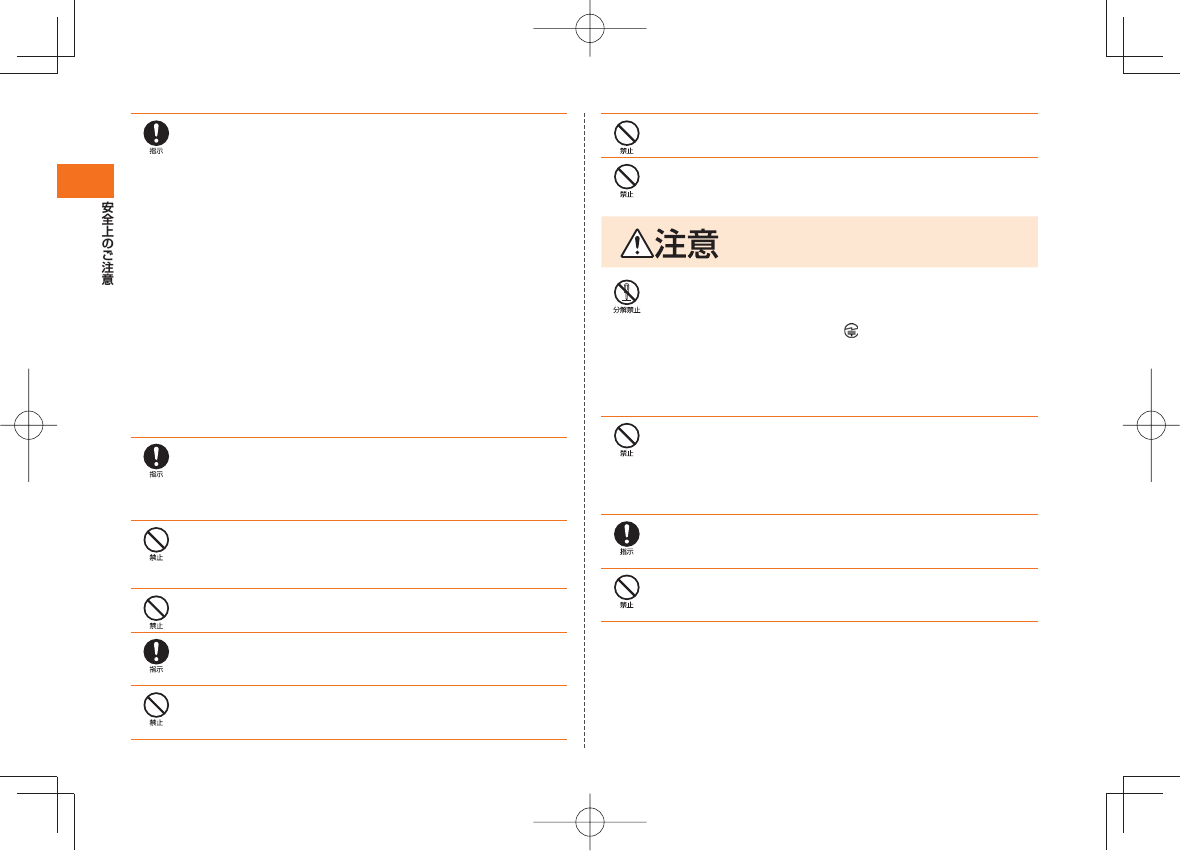
16
植込み型心臓ペースメーカーおよび植込み型除細動器や医用電気機器
のお近くで携帯電話を使用される場合は、電波によりそれらの装置・機
器に影響を与えるおそれがありますので、次のことをお守りください。
1. 植込み型心臓ペースメーカーおよび植込み型除細動器を装着されて
いる方は、携帯電話を植込み型心臓ペースメーカーなど装着部から
22cm以上離して携行および使用してください。
2. 満員電車の中など混雑した場所では、付近に植込み型心臓ペース
メーカーおよび植込み型除細動器を装着している方がいる可能性が
ありますので、携帯電話の電源を切るよう心がけてください。
3. 医療機関の屋内では次のことに注意してご使用ください。
・ 手術室・集中治療室(ICU)・冠状動脈疾患監視病室(CCU)には携帯
電話を持ち込まないでください。
・ 病棟内では、携帯電話の電源をお切りください。
・ ロビーなどであっても付近に医用電気機器がある場合は携帯電話
の電源をお切りください。
・ 医療機関が個々に使用禁止・持ち込み禁止などの場所を定めている
場合は、その医療機関の指示に従ってください。
4. 医療機関の外で植込み型心臓ペースメーカーおよび植込み型除細動
器以外の医用電気機器を使用される場合(自宅療養など)は、電波に
よる影響について個別に医療用電気機器メーカなどにご確認くださ
い。
高精度な電子機器の近くではIS11T本体の電源をお切りください。電子
機器に影響を与える場合があります。(影響を与えるおそれがある機器
の例:心臓ペースメーカー・補聴器・その他医療用電子機器・火災報知機・
自動ドアなど。医療用電子機器をお使いの場合は機器メーカまたは販売
者に電波による影響についてご確認ください。)
カメラライトを目に近づけて点灯させないでください。また、カメララ
イト点灯時は発光部を直視しないようにしてください。視力低下などの
障がいを起こす原因となります。特に乳幼児に対して至近距離で撮影し
ないでください。
自動車などの運転者に向けてカメラライトを点灯させないでください。
目がくらんで運転不可能になり、事故を起こす原因となります。
ごくまれに強い光の刺激を受けたり点滅を繰り返す画面を見ていたり
すると、一時的に筋肉の痙攣や意識の喪失などの症状を起こす方がいま
す。こうした経験のある方は、事前に医師と相談してください。
通話・メール・インターネット・撮影・ゲームなどをするときや、テレビ
(ワンセグ)視聴したり、音楽を聴くときなどは周囲の安全を確認してく
ださい。転倒・交通事故の原因となります。
ハンドストラップなどを持って、IS11T本体を振りまわさないでくださ
い。けがなどの事故や破損の原因となります。
赤外線ポートを目に向けて赤外線送信しないでください。目に影響を与
える可能性があります。また、その他赤外線装置に向けて送信すると誤
動作するなどの影響を与えることがあります。
必ず下記の注意事項をお読みになってから
ご使用ください。
改造されたau電話は絶対に使用しないでください。改造された機器を使
用した場合は電波法に抵触します。
au電話は、電波法に基づく特定無線設備の技術基準適合証明などを受け
ており、その証として、「技適マーク 」がau電話本体の銘板シールに表
示されております。
au電話本体のネジを外して内部の改造を行った場合、技術基準適合証明
などが無効となります。技術基準適合証明などが無効となった状態で使
用すると、電波法に抵触しますので、絶対に使用されないようにお願い
いたします。
モーションコントロール(モーションセンサー)をご利用にあたっては、
必ず周囲の安全を確認し、IS11Tをしっかりと握り、必要以上に振り回
さないでください。
モーションコントロール(モーションセンサー)は、IS11Tを傾けたり
振ったりして操作をする機能です。振りすぎなどが原因で、人や物など
に当たり、重大な事故や破損などにつながるおそれがあります。
自動車内で使用する場合、まれに車載電子機器に影響を与える場合があ
ります。安全走行を損なうおそれがありますので、その場合は使用しな
いでください。
キャッシュカード・フロッピーディスク・クレジットカード・テレホン
カードなどの磁気を帯びたものを近づけないでください。記録内容が消
失される場合があります。
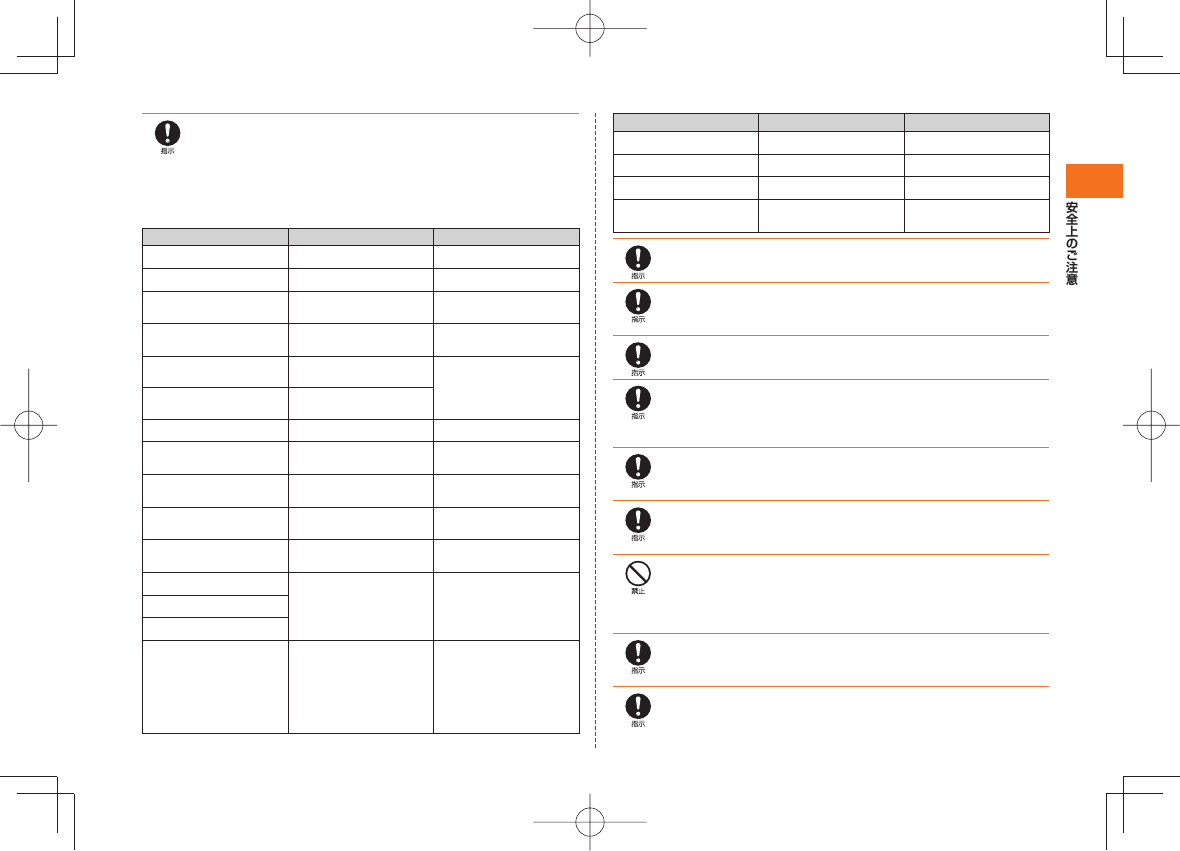
17
皮膚に異常を感じたときは直ちに使用を止め、皮膚科専門医へご相談く
ださい。長時間使用した場合やお客様の体質・体調によっては、かゆみ・
かぶれ・湿疹などを生じる場合があります。本製品には、以下に記載の材
料の使用や表面処理を施しています。
●IS11T本体
IS11Tで使用している各部品の材料は次の通りです。
使用箇所 使用材料 表面処理
ディスプレイパネル 強化ガラス 飛散防止フィルム
レシーバメッシュ ステンレス鋼 焼付塗装処理
外装ケース(表示側) PC樹脂 アクリル系UV硬化塗装
処理
外装ケース(操作キー側) PC樹脂 不連続蒸着+アクリル系
UV硬化塗装処理
外装ケース(電池装着側) PC樹脂 ラスターブラック:ウレ
タン系塗装処理
コフレピンク:アクリル
系UV硬化塗装処理
外装ケース(電池フタ) PC樹脂
スライドユニット ステンレス鋼 焼付塗装処理
スライドユニットカバー PC樹脂 アクリル系UV硬化塗装
処理
上操作キー PET樹脂 蒸着+アクリル系UV硬
化塗装処理
下操作キー
(QWERTYキー)
PC樹脂 アクリル系UV硬化塗装
処理
下操作キーパネル PET樹脂 アクリル系UV硬化塗装
処理
サイドキー(カメラ) PC樹脂 アクリル系UV硬化塗装
処理
サイドキー(ボリューム)
電源キー
外部接続端子コネクタ
キャップ
PC樹脂+ポリエステル
系エラストマー樹脂
ラスターブラック:不連
続蒸着+ウレタン系塗装
処理
コフレピンク:不連続蒸
着+アクリル系UV硬化
塗装処理
使用箇所 使用材料 表面処理
カメラライト部パネル アクリル樹脂 ─
カメラパネル アクリル樹脂 アクリル系UV硬化処理
赤外線通信受光部パネル アクリル樹脂 ─
ワンセグアンテナ
ステンレス鋼+ABS樹脂
アクリル系UV硬化塗装
処理
通常は外部接続端子キャップを閉めた状態で使用してください。キャッ
プを閉めずに使用すると、ほこり・水などが入り故障の原因となります。
スライド開閉時に髪の毛や指、充電器のコード、ハンドストラップなど
をはさみ込まないようご注意ください。はさみ込んだ状態で無理に外そ
うとしたり、スライドさせたりすると、傷害や破損の原因となります。
心臓の弱い方は、着信バイブレータ(振動)や着信音量の設定にご注意く
ださい。驚いたりして、心臓に影響を与えるおそれがあります。
IS11T本体の吸着物にご注意ください。受話口・スピーカー部には磁石
を使用しているため、画びょうやピン・カッターの刃・ホチキス針などの
金属が付着し、思わぬけがをすることがあります。ご使用の際、受話口・
スピーカー部に異物がないか確かめてください。
砂浜などの上に直に置かないでください。受話口、スピーカーなどに砂
などが入り音が小さくなったり、スライド部などからIS11T本体内に砂
などが混入すると発熱や故障の原因となります。
長時間ご使用になる場合、特に高温環境では熱くなることがありますの
で、ご注意ください。長時間肌に触れたまま使用していると、低温やけど
になるおそれがあります。
microSDカードを挿入するときや取り出すときに、急に指を離すと
カードが飛び出すことがあります。顔などを近づけないでください。特
に小さなお子様には触らせないでください。けがの原因となります。
※ microSDカードについては、auショップもしくはお客さまセンターまでお問い合
わせください。
microSDカードのデータ書き込み中や読み出し中に、振動や衝撃を与
えたり、電池パックを取り外したり、IS11Tの電源を切ったりしないで
ください。データの消失・故障の原因となります。
通話・通信中などの使用中は、本体が熱くなることがありますので、長時
間直接肌に触れさせたり、紙・布・布団などをかぶせたりしないでくださ
い。火災・やけど・故障の原因となるおそれがあります。
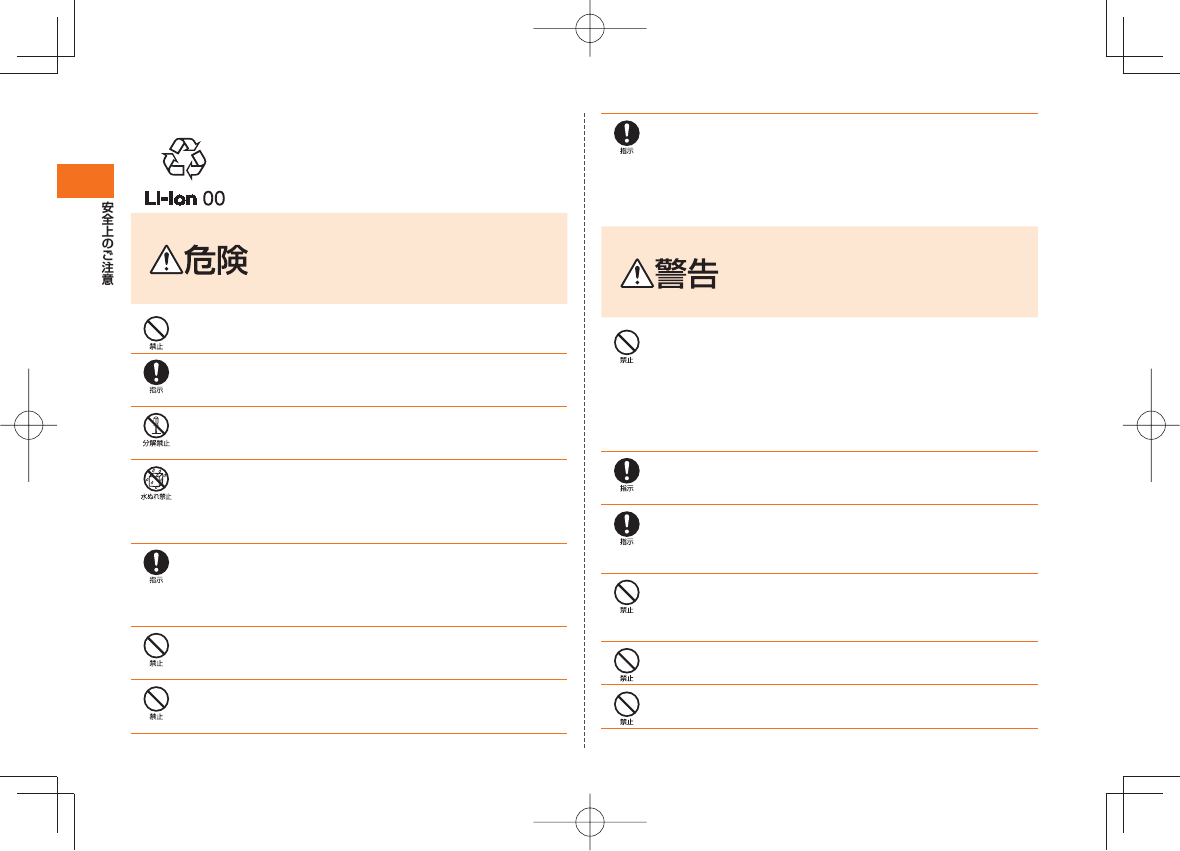
18
■ 電池パックについて
IS11Tの電池パックはリチウムイオン電池です。
誤った取り扱いをすると、発熱・漏液・破裂の
おそれがあり危険です。
必ず下記の危険事項をお読みになってから
ご使用ください。
釘をさしたり、ハンマーで叩いたり、踏み付けたりしないでください。発
火や破損の原因となります。
持ち運ぶ際や保管するときは、金属片(ネックレスやヘアピンなど)など
と接続端子が触れないようにしてください。ショートによる火災や故障
の原因となる場合があります。
分解・改造をしたり、直接ハンダ付けをしたりしないでください。また、
外装シールははがさないでください。電池内部の液が飛び出し、目に
入ったりして失明などの事故や発熱・発火・破裂の原因となります。
電池パックをぬらさないでください。電池パックに水、海水、ペットの尿
などの液体が入ると発熱・破損・発火・感電・故障の原因となります。誤っ
て水などに落としたときは、直ちに電源を切り、電池パックを外してau
ショップもしくはお客さまセンターまでご連絡ください。また、ぬれた
電池パックは充電しないでください。
液漏れして皮膚や衣服に付着した場合は、傷害をおこすおそれがありま
すので直ちに水で洗い流してください。また、目に入った場合は失明の
おそれがありますのでこすらずに水で洗ったあと直ちに医師の診断を
受けてください。機器に付着した場合は、液に直接触れないで拭き取っ
てください。
落としたり、踏み付けたり、破損や液漏れした電池パックを使用しない
でください。液漏れや異臭がするときは直ちに火気から遠ざけてくださ
い。漏れた液に引火し、発火・破裂の原因となります。
電池パックをIS11T本体に接続するときは、正しい向きで接続してくだ
さい。誤った向きに接続すると、破裂、火災、発熱の原因となります。また、
うまく接続できないときは無理をせず接続部を十分にご確認ください。
電池パックには寿命があります。充電しても使用時間が極端に短いな
ど、機能が回復しない場合には寿命ですのでご使用をおやめになり、指
定の新しい電池パックをお買い求めください。発熱・発火・破裂・漏液の
原因となります。なお、寿命は使用状態などにより異なります。
■ 充電用機器について
誤った取り扱いをすると、発熱・発火・感電な
どのおそれがあります。
必ず下記の警告事項をお読みになってから
ご使用ください。
指定以外の電源電圧では使用しないでください。発火・火災・発熱・感電
などの原因となります。
・ 共通ACアダプタ01(別売):AC100V(日本国内家庭用)
単相200Vでの充電あるいは海外旅行用変圧器を使用しての充電は
行わないでください。
・ 上記以外の海外で充電可能なACアダプタ(別売):AC100V∼
240V
・ 共通DCアダプタ(別売):DC12V・24V(マイナスアース車専用)
指定の充電用機器(別売)の電源プラグはコンセントまたはシガーライ
タソケットに根元まで確実に差し込んでください。差し込みが不完全だ
と、感電や発熱・発火による火災の原因となります。
共通DCアダプタ01(別売)のヒューズが切れたときは、指定(定格
250V,1A)のヒューズと交換してください。指定以外のヒューズと交換
すると、発熱・発火の原因となります。(ヒューズの交換は、共通DCアダ
プタ01(別売)の取扱説明書をよくご確認ください。)
指定の充電用機器(別売)の電源コードを傷つけたり、加工したり、ね
じったり、引っ張ったり、重いものを載せたりしないでください。また、
傷んだコードは使用しないでください。感電・ショート・火災の原因とな
ります。
外部接続端子に手や指など身体の一部が触れないようにしてください。
感電・傷害・故障の原因となる場合があります。
雷が鳴り出したら電源プラグに触れないでください。落雷による感電な
どの原因となります。
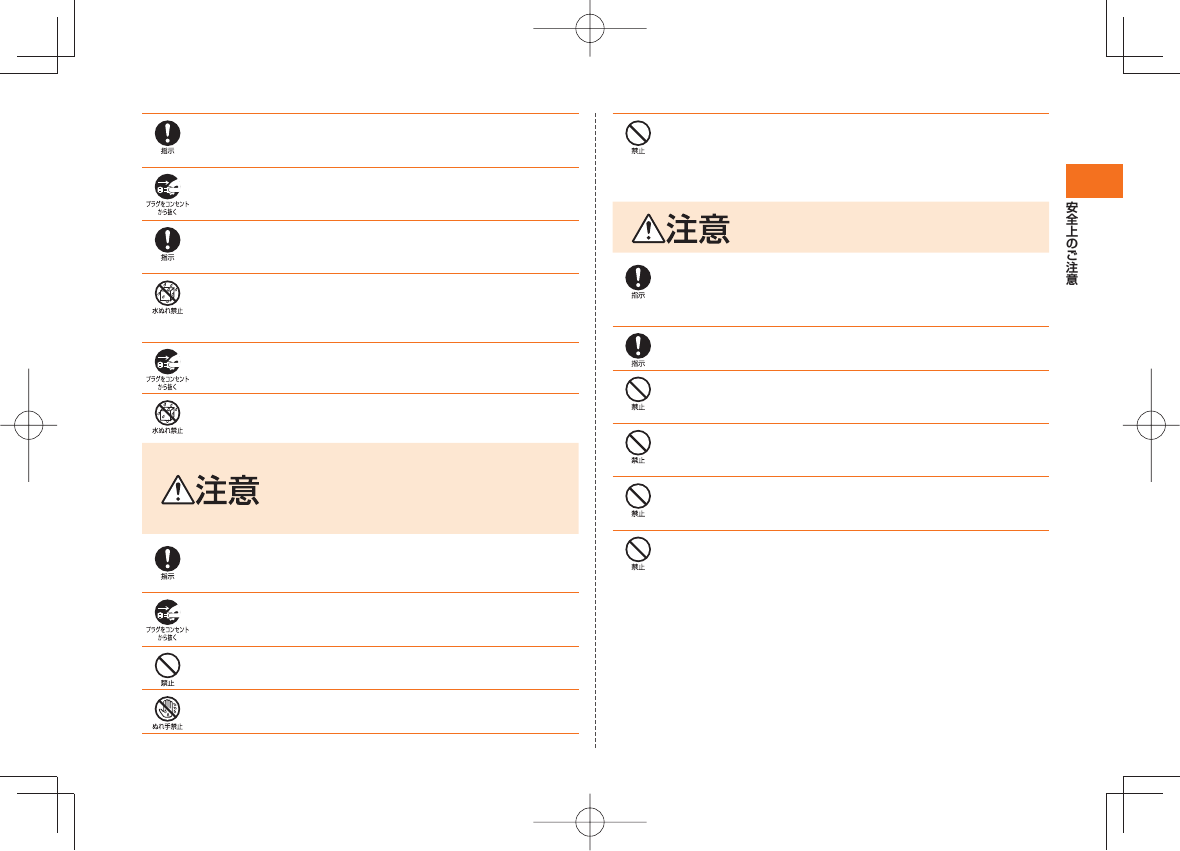
19
指定の充電用機器(別売)の電源プラグにほこりが付着しているときは、
コンセントまたはシガーライタソケットから抜き、ふき取ってくださ
い。そのまま放置すると、火災の原因となります。
お手入れをするときは、指定の充電用機器(別売)のプラグをコンセント
またはシガーライタソケットから抜いてください。抜かないでお手入れ
をすると、感電や回路のショートの原因となります。
車載機器などは、運転操作やエアーバッグなどの安全装置の妨げになら
ない位置に設置・配置してください。交通事故の原因となります。車載機
器の取扱説明書に従って設置してください。
指定の充電用機器(別売)は防水性能を有しておりません。水やペット
の尿など液体がかからない場所で使用してください。発熱・火災・感電、
電子回路のショートによる故障などの原因となります。万一、液体がか
かってしまった場合には直ちに電源プラグを抜いてください。
長時間使用しない場合は、電源プラグをコンセントから抜いてくださ
い。感電・火災・故障の原因となります。
風呂場など湿気の多い場所では、絶対に使用しないでください。感電や
故障の原因となります。
誤った取り扱いをすると、発熱・発火・感電・
故障・物的損害などのおそれがあります。
必ず下記の注意事項をお読みになってから
ご使用ください。
充電は安定した場所で行ってください。傾いたところやぐらついた台な
どに置くと、落下してけがや破損の原因となります。また、布や布団をか
ぶせたり、包んだりしないでください。火災・故障の原因となります。
指定の充電用機器(別売)の電源プラグをコンセントまたはシガーライ
タソケットから抜くときは、電源プラグを持って抜いてください。コー
ドを引っ張るとコードが損傷するおそれがあります。
共通DCアダプタ01(別売)は、車のエンジンを切ったまま使用しないで
ください。車のバッテリー消耗の原因となります。
ぬれた手で指定の充電用機器(別売)を抜き差ししないでください。感
電・故障の原因となります。
IS11T本体から電池パックを外した状態で、指定の充電用機器(別売)を
差したまま放置しないでください。発火・感電の原因となります。
■ au ICカードについて
必ず下記の注意事項をお読みになってから
ご使用ください。
au ICカードを使用する機器は、当社が指定したものを使用してくださ
い。指定品以外のものを使用した場合、内部データの消失や故障の原因
となります。指定品については、auショップもしくはお客さまセンター
までお問い合わせください。
IS11T本体に挿入するときや、取り出すときは手や指を傷つけないよう
にご注意ください。
水にぬらしたり、ぬれた手で触ったり、汚したりしないでください。故
障・破損の原因となります。IS11T本体のau ICカード挿入部の端子にゴ
ミや異物が付着した場合は、乾いた柔らかい布で拭いてください。
au ICカードのIC(金属)部分に直接手で触れたり、金属などをあてて
ショートさせたりしないでください。静電気などにより内部データが変
化・消失・故障するおそれがあります。
傷つけたり、折ったり、曲げたり、重いものを載せたりしないでくださ
い。また、落としたり衝撃を与えたりしないでください。内部データの消
失や故障の原因となります。
au ICカードは、乳幼児の手の届く場所には置かないでください。誤って
飲み込んで窒息するなど、傷害の原因となる場合があります。
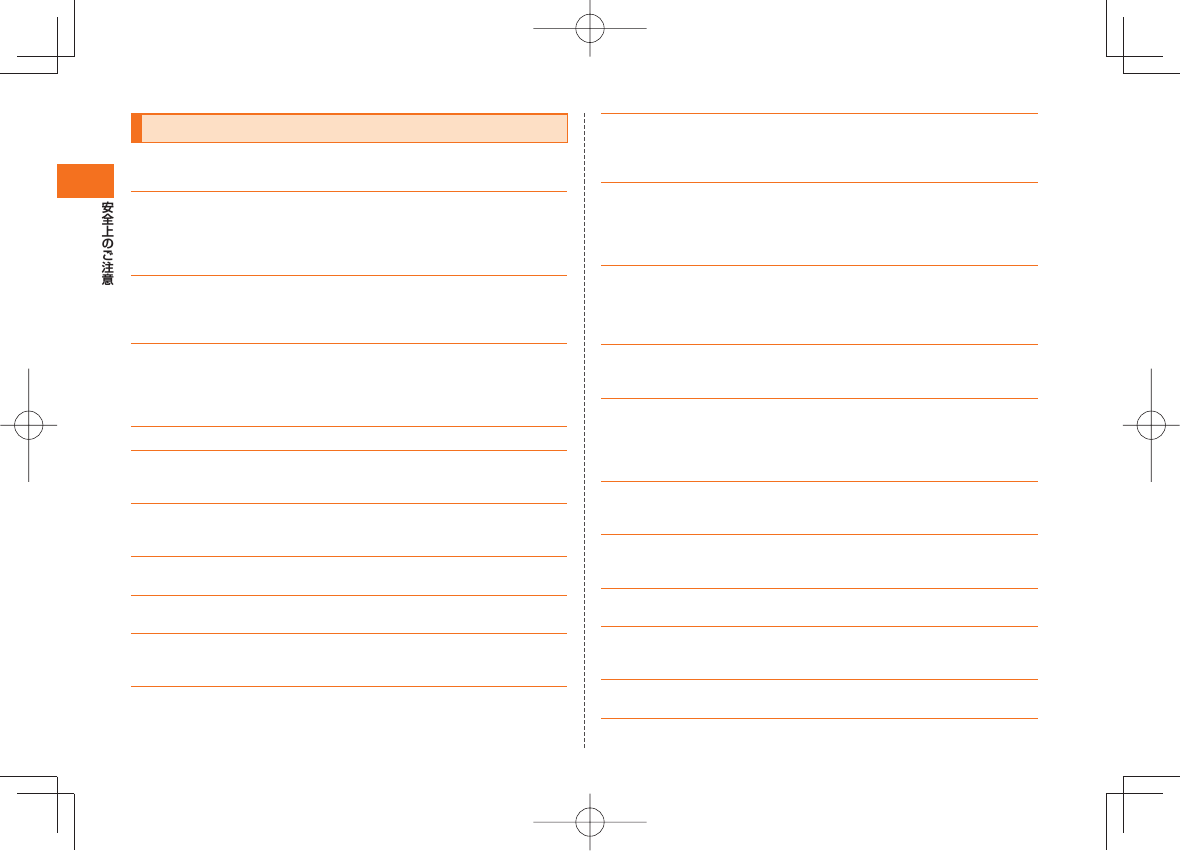
20
取り扱い上のお願い
■ 共通(IS11T本体・電池パック・充電用機器・au ICカード・変換ケー
ブル類)
● 無理な力がかかるとディスプレイや内部の基板などが破損し故障の原因とな
りますので、ズボンやスカートのポケットに入れたまま座ったり、カバンなど
の中で重いものの下になったりしないようにしてください。特に開いた状態
でカバンの中に入れないでください。外部に損傷がなくても保証の対象外と
なります。
● 極端な高温・低温・多湿の場所では使用しないでください。
(周囲温度5℃∼35℃、湿度35%∼85%の範囲内でご使用ください。)
− 充電用機器
− 変換ケーブル類
● 極端な高温・低温・多湿の場所では使用しないでください。
(周囲温度5℃∼35℃、湿度35%∼90%の範囲内でご使用ください。ただし、
36℃∼40℃であれば一時的な使用は可能です。)
− IS11T本体
− 電池パック・au ICカード(IS11T本体装着状態)
● ほこりや振動の多い場所では使用しないでください。
● 外部接続端子をときどき乾いた綿棒などで掃除してください。汚れていると
接触不良の原因となることがあります。また、このとき強い力を加えて外部接
続端子を変形させないでください。
● 汚れた場合は柔らかい布で乾拭きしてください。ベンジン・シンナー・アル
コール・洗剤などを用いると外装や文字が変質するおそれがありますので使
用しないでください。
● 家庭用電化製品(テレビ、スピーカーなど)をお使いになっている近くで使用
すると、影響を与える場合がありますので、離れてご使用ください。
● 音声通話中、テレビ(ワンセグ)視聴中および充電中など、ご使用状況によって
はIS11T本体が温かくなることがありますが異常ではありません。
● 電池パックを取り外す時は、IS11Tの電源を切ってください。電源を切らずに
電池パックを取り外すと、保存されたデータが変化・消失するおそれがありま
す。
● IS11T本体に電池パックを取り付ける際は、形状を確認し正しい向きで行っ
てください。誤って取り付けると、破損・故障の原因となります。うまく取り付
けられない場合は、無理に取り付けず、「電池パックを取り付ける」を確認して
から取り付けなおしてください。
● IS11T本体に指定の充電用機器(別売)を接続する際は、指定の充電用機器(別
売)のコネクタの形状を確認し正しい向きで行ってください。誤って接続する
と、破損・故障の原因となります。うまく接続できない場合は、無理に接続せ
ず、「指定のACアダプタ(別売)を使って充電する」を確認してから接続しなお
してください。
● お子様がご使用になる場合は、危険な状態にならないように保護者の方が取
り扱いの内容を教えてください。また、使用中においても、指示通りに使用し
ているかをご注意ください。けがなどの原因となります。
■ IS11T本体について
● IS11T本体(電池パックを取り外した背面)に貼ってある製造番号の印刷され
たシールは、お客様のIS11Tが電波法および電気通信事業法により許可され
たものであることを証明するものですので、はがさないでください。
● IS11Tに登録された連絡先・メール・お気に入りなどの内容は、事故や故障・修
理、その他取り扱いによって変化・消失する場合があります。大切な内容は必
ず控えをお取りください。万一内容が変化・消失した場合の損害および逸失利
益につきましては、KDDI(株)・沖縄セルラー電話(株)では一切の責任は負い
かねますので、あらかじめご了承ください。
● IS11Tに保存されたメールやダウンロードしたデータ(有料
・無料は問わな
い)などは、機種変更・故障修理などによるau電話の交換の際に引き継ぐこと
はできませんので、あらかじめご了承ください。
● IS11Tで使用しているディスプレイは、非常に高度な技術で作られています
が、一部に点灯しないドット(点)や常時点灯するドット(点)が存在すること
があります。これらは故障ではありませんので、あらかじめご了承ください。
● 強く押す・たたくなど、故意に強い衝撃をディスプレイに与えないでくださ
い。傷や破損の原因となります。
● ディスプレイが金属などの堅い部材にあたらないようにしてください。また
金属などの堅い部材がディスプレイに触れるストラップは、傷の発生や破損
の原因となることがありますのでご注意ください。
● 公共の場所でご使用いただく際には、周りの方の迷惑にならないようにご注
意ください。
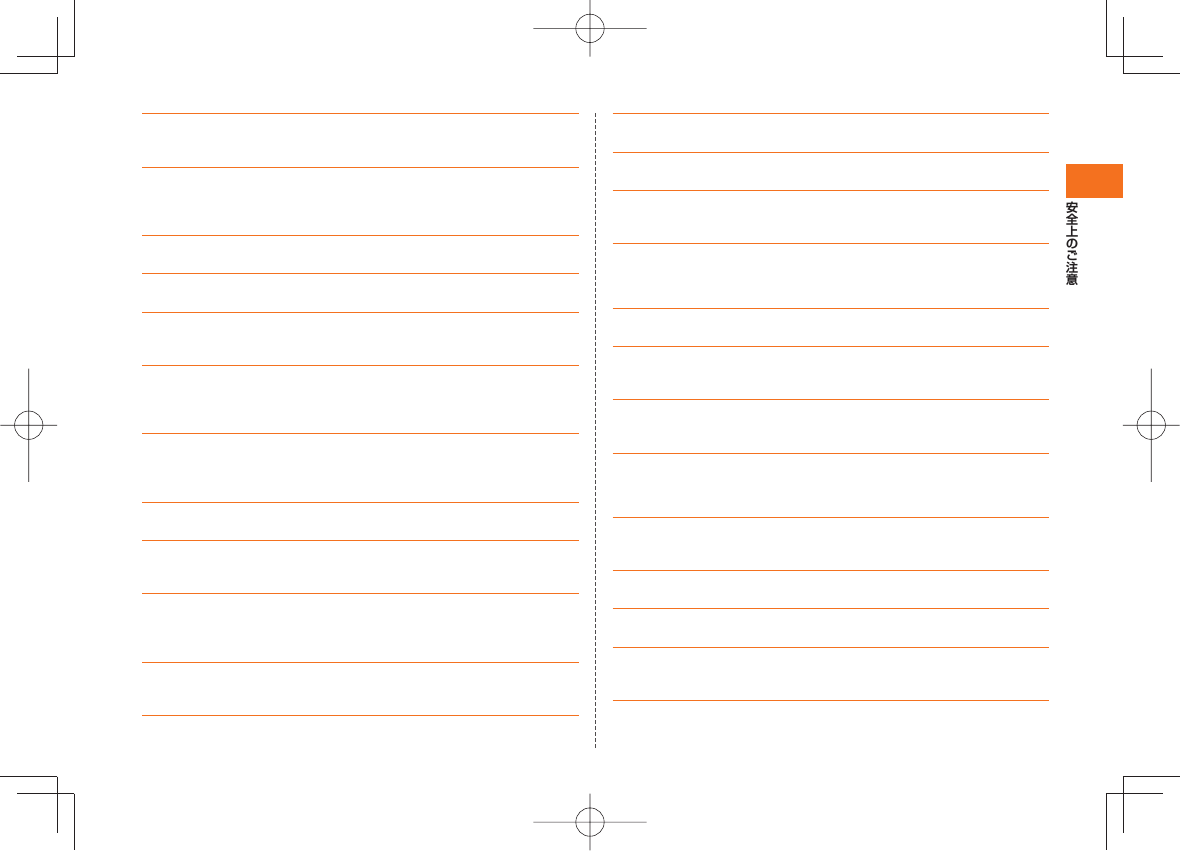
21
● 長時間同じ画像を表示させているとディスプレイに残像が発生することがあ
りますが故障ではありません。残像発生防止と消費電力節約のため、照明時間
の設定を短い時間にすることをおすすめします。
● IS11Tは、盗難、紛失時の不正利用防止のため、お客様のau ICカード以外では
ご利用できないようロックがかけられております。ご利用になる方が変更さ
れる場合には、新しくご利用になる方がこのau ICカードをご持参のうえ、au
ショップ・PiPitにご来店ください。なお、変更処理は有償となります。
● カバンやポケットに入れているときにキーが誤動作しないように、画面ロッ
クを設定をしておくことをおすすめします。
● ディスプレイを拭くときは柔らかい布で乾拭きしてください。ぬらした布や
ガラスクリーナーなどを使うと故障の原因となります。
● 照度センサーを指でふさいだり、照度センサーの上にシールなどを貼ると、周
囲の明暗に照度センサーが反応できずに、正しく動作しない場合があります
のでご注意ください。
● 外部接続端子キャップは、容易には外れない構造になっていますが、強く引っ
張るなどの過度の力が加わった場合は破損を防止するため外れる仕組みと
なっています。
万一、外部接続端子キャップが外れた場合は、取り付けてください。
● 寒い屋外から急に暖かい室内に移動した場合には、IS11T内部に水滴がつく
ことがあります(結露といいます)。また、エアコンの吹き出し口などに置く
と、急激な温度変化により結露する場合があります。結露が発生すると故障の
原因になりますのでご注意ください。
● microSDカードを安全に正しくご使用していただくために、使用される前に
microSDカードの取扱説明書をよくお読みになり十分に理解してください。
● 受話音声をお聞きになるときは、受話口が耳の中央にあたるようにしてお使
いください。受話口(音声穴)が耳周囲にふさがれて音声が聞きづらくなる場
合があります。
● IS11TのBluetooth®機能は日本国内および米国規格に準拠し、認定を取得し
ています。一部の国/地域ではBluetooth®機能の使用が制限されることがあ
ります。海外でご利用になる場合は、その国/地域の法規制などの条件をご確
認ください。
● 無線LAN機能(Wi-Fi)は日本国内でご使用ください。IS11Tの無線LAN(Wi-
Fi)機能は日本国内での無線規格に準拠し、認定を取得しています。海外で使用
すると罰せられることがあります。
● 電池フタ内側のシートは、はがさないでください。シートをはがすと、FeliCa
の読み書きができなくなる場合があります。
● IS11Tは不正改造を防止するために容易に分解できない構造になっていま
す。また、改造することは電波法で禁止されています。
● 近接センサーの上にシールなどを貼ると、センサーが誤動作し着信中や通話
中にディスプレイの表示が常に消え、操作が行えなくなることがありますの
でご注意ください。
● 磁石やスピーカー、テレビなど磁力を有する機器に近づけると故障の原因と
なる場合がありますのでご注意ください。
■ タッチパネルについて
● ポケットやカバンなどに入れて持ち運ぶ際は、画面ロックの状態で収納して
ください。画面ロックを解除したまま収納すると誤動作の可能性があります。
● タッチ操作は指で行ってください。ボールペンや鉛筆など先が鋭いもので操
作しないでください。正しく動作しないだけでなく、ディスプレイへの傷の発
生や、破損の原因になる場合があります。
● ディスプレイにシールやシート類(市販の保護フィルムや覗き見防止シート
など)を貼らないでください。タッチパネルが正しく動作しない原因となる場
合があります。
● 爪先でタッチ操作をしないでください。爪が割れたり、突き指などけがの原因
となる場合があります。
■ 電池パックについて
● 夏期、閉めきった車内に放置するなど極端な高温や低温環境では、電池パック
の容量が低下し、ご使用できる時間が短くなります。また、電池寿命も短くな
ります。できるだけ常温でご使用ください。
● 長期間ご使用にならない場合には、IS11T本体から取り外して高温多湿を避
けて保管してください。
● 電池パックはご使用条件により、寿命が近づくにつれて膨れる場合がありま
す。これはリチウムイオン電池の特性であり、安全上の問題はありません。
● 不要な電池パックは一般のゴミと一緒に捨てないでください。環境保護と資
源の有効利用をはかるため、寿命となった電池パックの回収にご協力くださ
い。auショップなどで使用済み電池パックの回収を行っております。
● 初めてお使いのときや、長時間ご使用にならなかったときは、ご使用前に充電
してください。
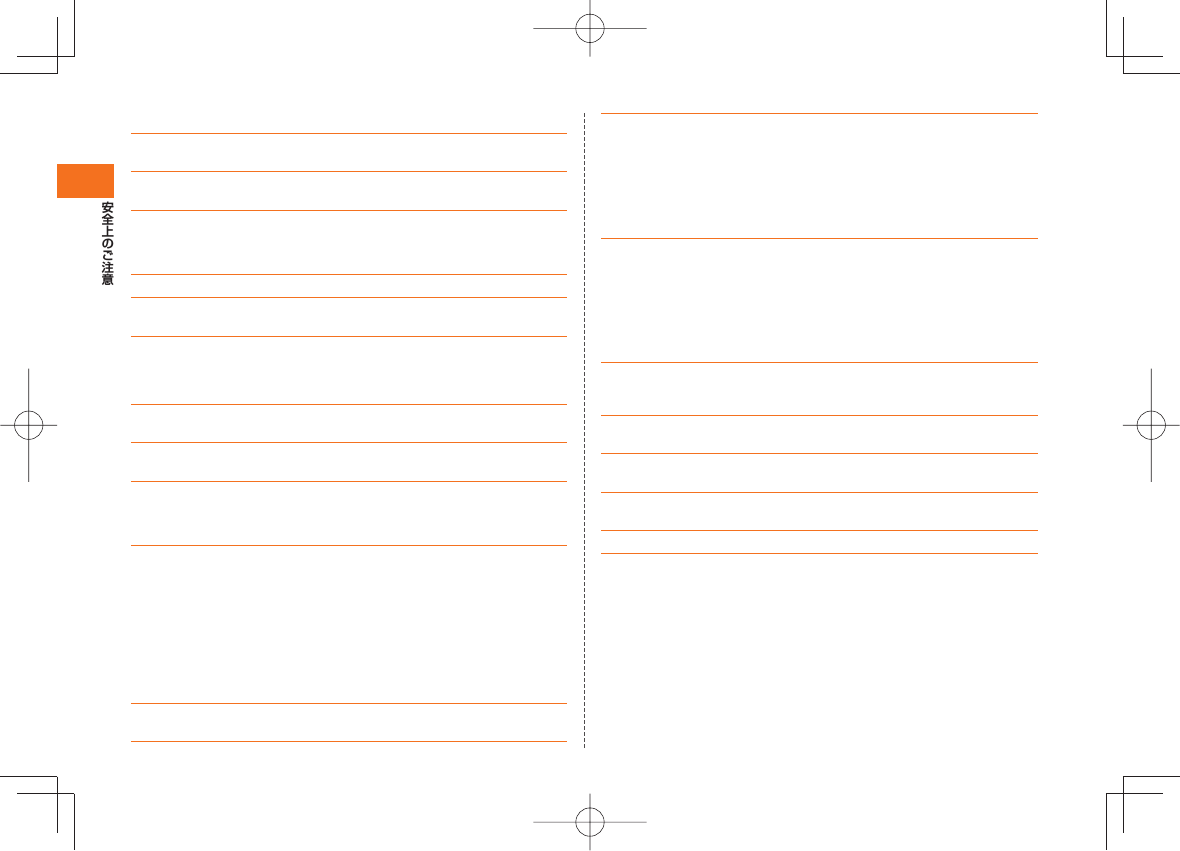
22
■ 充電用機器について
● ご使用にならないときは、指定の充電用機器(別売)の電源プラグをコンセン
トまたはシガーライタソケットから抜いてください。
● 指定の充電用機器(別売)の電源コードをアダプタ本体に巻きつけないでくだ
さい。感電、発熱、火災の原因となります。
● 指定の充電用機器(別売)のプラグやコネクタと電源コードの接続部を無理に
曲げたりしないでください。感電、発熱、火災の原因となります。
■ カメラ機能について
● カメラ機能をご使用の際は、一般的なモラルをお守りのうえご使用ください。
● カメラのレンズに直射日光があたる状態で放置しないでください。素子の退
色
・焼付けを起こすことがあります。
● IS11Tの故障・修理・その他の取り扱いによって、撮影した画像データが変化
または消失することがあり、この場合、当社は変化または消失したデータの修
復や、データの変化または消失によって生じた損害、逸失利益について一切の
責任を負いません。
● 大切な撮影(結婚式など)をするときは、試し撮りをし、画像を再生して正しく
撮影されていることをご確認ください。
● 他人の容貌などをみだりに撮影・公表することは、その人の肖像権などの侵害
となるおそれがありますのでご注意ください。
● 販売されている書籍や、撮影の許可されていない情報の記録には使用しない
でください。
■ 著作権について
● 音楽・映像・コンピュータ・プログラム・データベースなどは著作権法により、
その著作物および著作権者の権利が保護されています。こうした著作物を複
製することは、個人的にまたは家庭内で使用する目的でのみ行うことができ
ます。上記の目的を超えて、権利者の了解なくこれを複製(データ形式の変換
を含む)・改変・複製物の譲渡・ネットワーク上での配信などを行うと、「著作権
侵害」「著作者人格権侵害」として損害賠償の請求や刑事処罰を受けることが
あります。IS11Tを使用して複製などをなされる場合には、著作権法を遵守の
うえ、適切なご使用を心がけていただきますよう、お願いいたします。また、カ
メラ機能を使用して記録したものにつきましても、上記と同様の適切なご使
用を心がけていただきますよう、お願いいたします。
● 著作権法で別段の定めがある場合を除き、著作権の目的となっている画像を
転送することはできません。
● カメラを使用して撮影した画像は、個人として楽しむ場合などを除き、著作権
者(撮影者)などの許諾を得ることなく使用したり、転送することはできませ
ん。撮影したものをインターネットホームページなどで公開する場合も、著作
権や肖像権に十分ご注意下さい。なお、実演、興行および展示物などには、個人
として楽しむための撮影自体が制限されている場合がありますのでご注意く
ださい。
■ 肖像権などについて
● 他人から無断で写真を撮られたり、撮られた写真を無断で公表されたり、利用
されたりすることがないように主張できる権利が肖像権です。肖像権には、だ
れにでも認められている人格権と、タレントなど経済的利益に着目した財産
権(パブリシティ権)があります。したがって、勝手に他人やタレントの写真を
撮り公開したり、配布したりすることは違法行為となりますので、適切なカメ
ラ機能のご使用を心がけてください。
■ au ICカードについて
● au ICカードは、auからお客様への貸与品になります。紛失・破損の場合は、有
償交換となりますのでご注意ください。解約などを行って不要になったau IC
カードは、auショップもしくはPiPitまでお持ちください。
● 故障と思われる場合、盗難や紛失・破損した場合は、auショップもしくはPiPit
までお問い合わせください。
● au ICカードを他のICカードリーダーなどに挿入して故障した場合は、お客様
の責任となりますのでご注意ください。
● au ICカードのIC(金属)部分はいつもきれいな状態でご使用ください。お手入
れは乾いた柔らかい布で拭いてください。
● au ICカードにシールなどを貼らないでください。
● au ICカード以外のカードを本製品に挿入しないでください。au ICカード以
外のカードを本製品に挿入して使用することはできません。
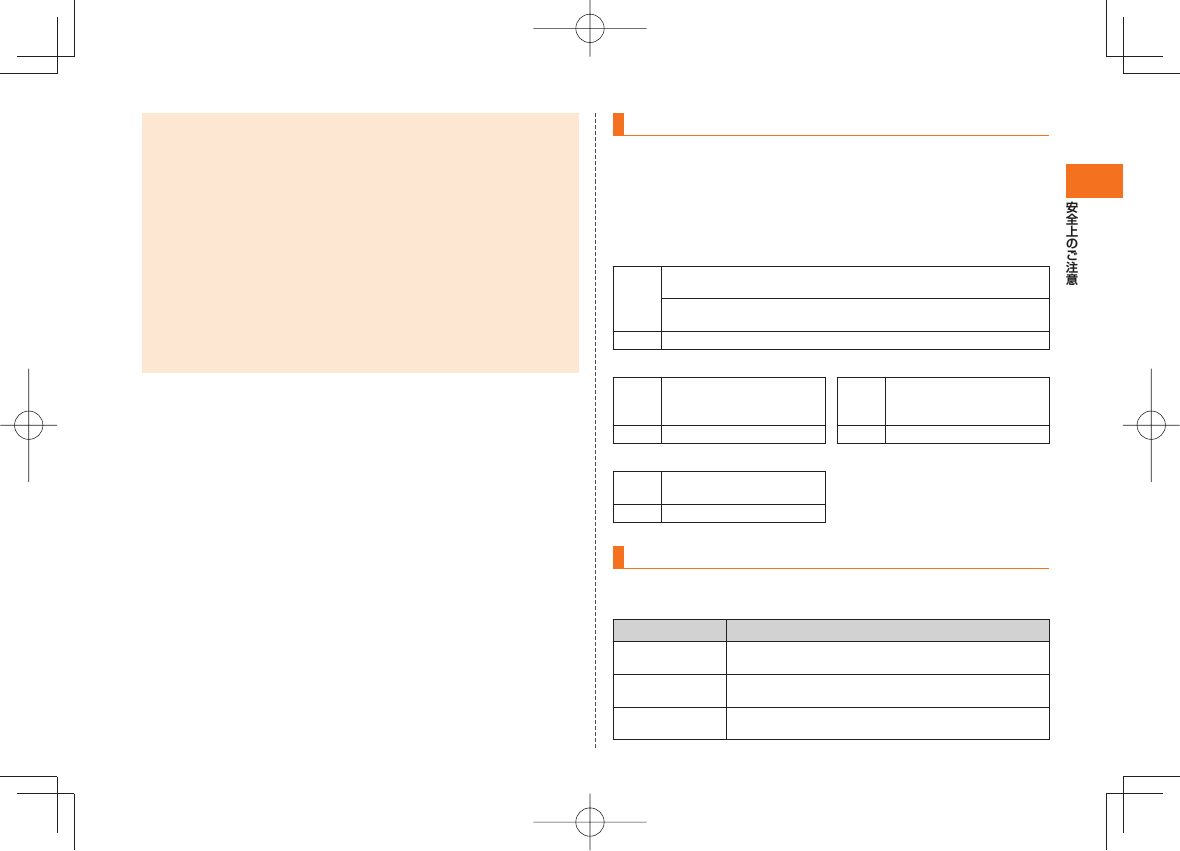
23
<本機の記録内容の控え作成のお願い>
● ご自分で本機に登録された内容や、本機外から本機に受信・ダウンロードした
内容で、重要なものは控え※をお取りください。
本機のメモリは、静電気・故障など不測の要因や、修理・誤った操作などによ
り、記録内容が消えたり変化することがあります。
※ 控え作成の手段
• 連絡先や、音楽データ、撮影したフォトなど、重要なデータはmicroSDカードに保存して
おいてください。または、メールに添付して送信することで、パソコンに転送しておいて
ください。ただし、上記の手段でも控えが作成できないデータがあります。あらかじめご
了承ください。
■ お知らせ
• 本書の内容の一部、または全部を無断転載することは、禁止されています。
• 本書の内容に関して、将来予告なしに変更することがあります。
• 本書の内容については万全を期しておりますが、万一、ご不審な点や記載漏
れなどお気付きの点がありましたらご連絡ください。
• 乱丁、落丁はお取り替えいたします。
ご利用いただく各種暗証番号について
IS11Tをご使用いただく場合に、各種の暗証番号をご利用いただきま
す。
ご利用いただく暗証番号は次の通りとなります。設定された各種の暗
証番号は各種操作・ご契約に必要となりますので、お忘れにならないよ
うご注意ください。
● 暗証番号
使用例 ① お留守番サービス、着信転送サービスを一般電話から遠隔操作する
場合
② お客さまセンター音声応答、auホームページでの各種照会・申込・変
更をする場合
初期値 申込書にお客様が記入した任意の4桁の番号
● ロック解除用暗証番号 ● PINコード
使用例 認証操作付きの画面ロックや
遠隔ロックなどの設定/解除
をする場合
使用例 第三者によるau ICカードの
無断使用を防ぐ場合
初期値 1234 初期値 1234
● パスワード
使用例 「おサイフケータイ ロック設
定」を利用する場合
初期値 なし
プライバシーを守るための機能について
保存されているデータのプライバシーを守るために、IS11Tには次の
ような機能が用意されています。
機能 設定方法
画面ロックの認証
操作
設定方法は、「画面ロックの認証操作をオンにする」(▶P.54)
をご参照ください。
おサイフケータイ
ロック設定
設定方法は、「おサイフケータイ®の機能をロックする」
(▶P.122)をご参照ください。
遠隔ロック 設定方法は、「遠隔ロックを設定/解除する」(▶P.54)
をご参照ください。
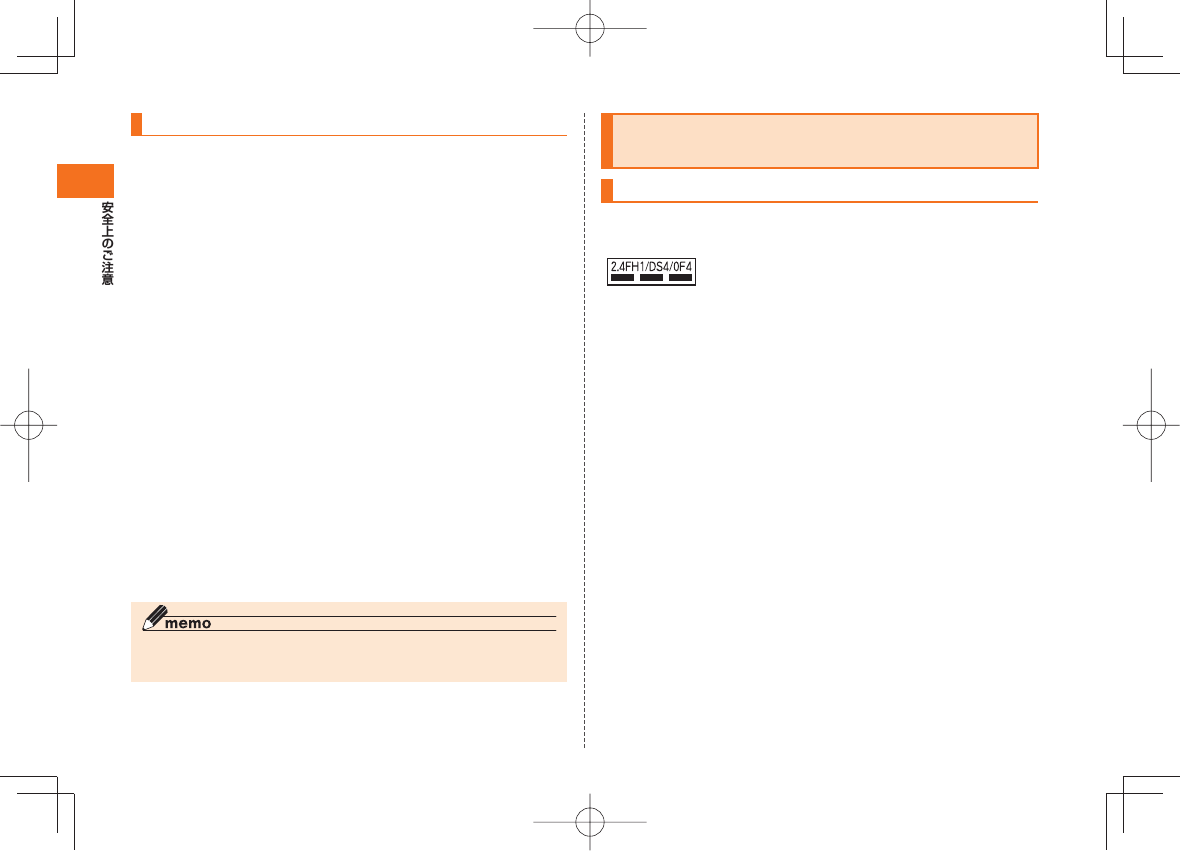
24
PINコードについて
■ PIN1コード
第三者によるau ICカードの無断使用を防ぐために、電源を入れるた
びにPIN1コードの入力を必要にすることができます。また、PIN1
コードの入力要否を設定する場合にも入力が必要となります。(▶P.56
「PINコードを設定する」)
PINコードは3回連続で間違えるとコードがロックされます。ロックさ
れた場合は、PINロック解除コードを利用して解除できます。
• お買い上げ時のPIN1コードは「1234」、入力要否は「入力不要」に設
定されていますが、お客様の必要に応じてPIN1コードは4∼8桁の
お好きな番号、入力要否は「入力必要」に変更できます。(▶P.56「PIN
コードを設定する」)
■ PINロック解除コード
PIN1コードがロックされた場合に入力することでロックを解除でき
ます。
• PINロック解除コードは、au ICカードが取り付けられていたプラス
ティックカード裏面に印字されている8桁の番号で、お買い上げ時に
はすでに決められています。
• PINロック解除コードを入力した場合は、新しくPIN1コードを設定
してください。(▶P.56「PIN1コードを変更する」)
• PINロック解除コードを10回連続で間違えた場合は、auショップ・
PiPitもしくはお客さまセンターまでお問い合わせください。
◎ 「PIN1コード」はデータの初期化(▶P.177)を行ってもリセットされま
せん。
Bluetooth®/無線LAN(Wi-Fi®)機能を
ご使用の場合のお願い
周波数帯について
au電 話 のBluetooth®機能および無線LAN機能は、2.4GHz帯 の
2.402GHzから2.480GHzまでの周波数を使用します。
• Bluetooth®機能:2.4FH1
au電話本体は2.4GHz帯を使用します。変調方式
としてFH‒SS変調方式を採用し、与干渉距離は約
10m以下です。
• 無線LAN(Wi-Fi)機能:2.4DS/OF4
au電話本体は2.4GHz帯を使用します。変調方式
としてDS‒SS方式およびOFDM方式を採用して
います。与干渉距離は約40m以下です。
■
■
■
2.402GHz∼2.480GHzの全帯域を使用し、か
つ移動体識別装置の帯域を回避可能であることを
意味します。
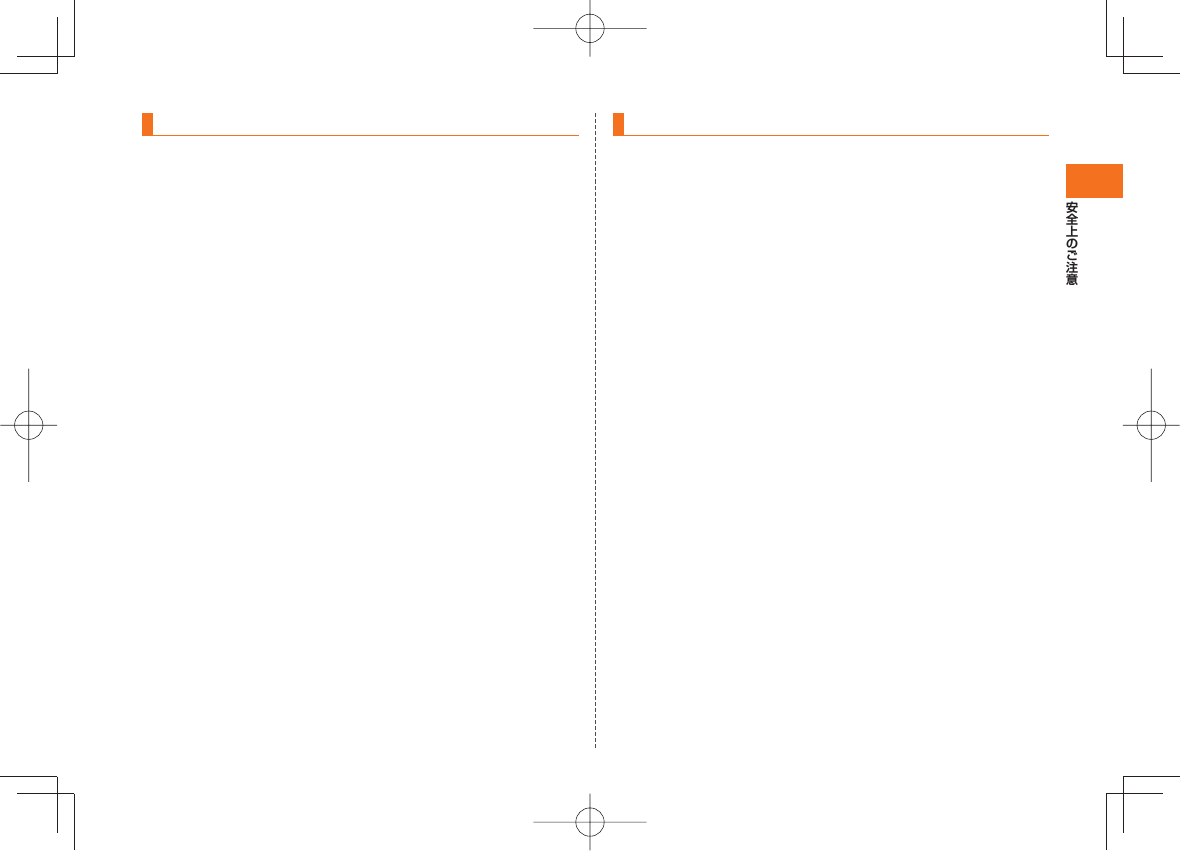
25
Bluetooth®についてのお願い
• IS11TのBluetooth®機能は日本国内および米国規格に準拠し、認定
を取得しています。一部の国/地域ではBluetooth®機能の使用が制
限されることがあります。海外でご利用になる場合は、その国/地域
の法規制などの条件をご確認ください。
• 無線LANやBluetooth®機器が使用する2.4GHz帯は、さまざまな機
器が共有して使用する電波帯です。そのため、Bluetooth®機器は、同
じ電波帯を使用する機器からの影響を最小限に抑えるための技術を
使用していますが、場合によっては他の機器の影響によって通信速
度や通信距離が低下することや、通信が切断することがあります。
• 通信機器間の距離や障害物、Bluetooth®機器により、通信速度や通
信距離は異なります。
●Bluetooth®ご使用上の注意
IS11TのBluetooth®機能の使用周波数は2.4GHz帯です。この周波
数帯では、電子レンジなどの家電製品や産業・科学・医療用機器のほか、
ほかの同種無線局、工場の製造ラインなどで使用される免許を要する
移動体識別用構内無線局、免許を要しない特定の小電力無線局、アマ
チュア無線局など(以下「ほかの無線局」と略す)が運用されています。
1. IS11Tを使用する前に、近くで「ほかの無線局」が運用されていない
ことを確認してください。
2. 万一、IS11Tと「ほかの無線局」との間に電波干渉の事例が発生した
場合には、速やかにIS11Tの使用場所を変えるか、または機器の運
用を停止(電波の発射を停止)してください。
3. ご不明な点やその他お困りのことが起きた場合は、auショップもし
くはお客さまセンターまでご連絡ください。
無線LAN(Wi-Fi®)についてのお願い
• 無線LAN(Wi-Fi®)機能は日本国内でご使用ください。IS11Tの無線
LAN(Wi-Fi®)機能は日本国内での無線規格に準拠し、認定を取得し
ています。海外でご利用になると罰せられることがあります。
• 電気製品、AV・OA機器などの磁気を帯びているところや電磁波が発
生しているところで使用しないでください。
• 磁気や電気雑音の影響を受けると雑音が大きくなったり、通信がで
きなくなることがあります(特に電子レンジ使用時には影響を受け
ることがあります)。
• テレビ、ラジオなどに近いと受信障害の原因となったり、テレビ画面
が乱れることがあります。
• 近くに複数の無線LANアクセスポイントが存在し、同じチャンネル
を使用していると、正しく検索できない場合があります。
• Wi-Fi対応の航空機内であってもIS11Tは使用できません。航空機
モードに設定してから、電源をお切りください。ただし、一部の航空
会社ではご利用いただける場合もございます。詳細はご搭乗される
航空会社にお問い合わせください。
●無線LANご使用上の注意
IS11Tの無線LAN機能の使用周波数は2.4GHz帯です。この周波数帯
では、電子レンジなどの家電製品や産業・科学・医療用機器のほか、ほか
の同種無線局、工場の製造ラインなどで使用される免許を要する移動
体識別用構内無線局、免許を要しない特定の小電力無線局、アマチュア
無線局など(以下「ほかの無線局」と略す)が運用されています。
1. IS11Tを使用する前に、近くで「ほかの無線局」が運用されていない
ことを確認してください。
2. 万一、IS11Tと「ほかの無線局」との間に電波干渉の事例が発生した
場合には、速やかにIS11Tの使用場所を変えるか、または機器の運
用を停止(電波の発射を停止)してください。
3. ご不明な点やその他お困りのことが起きた場合は、auショップもし
くはお客さまセンターまでお問い合わせください。
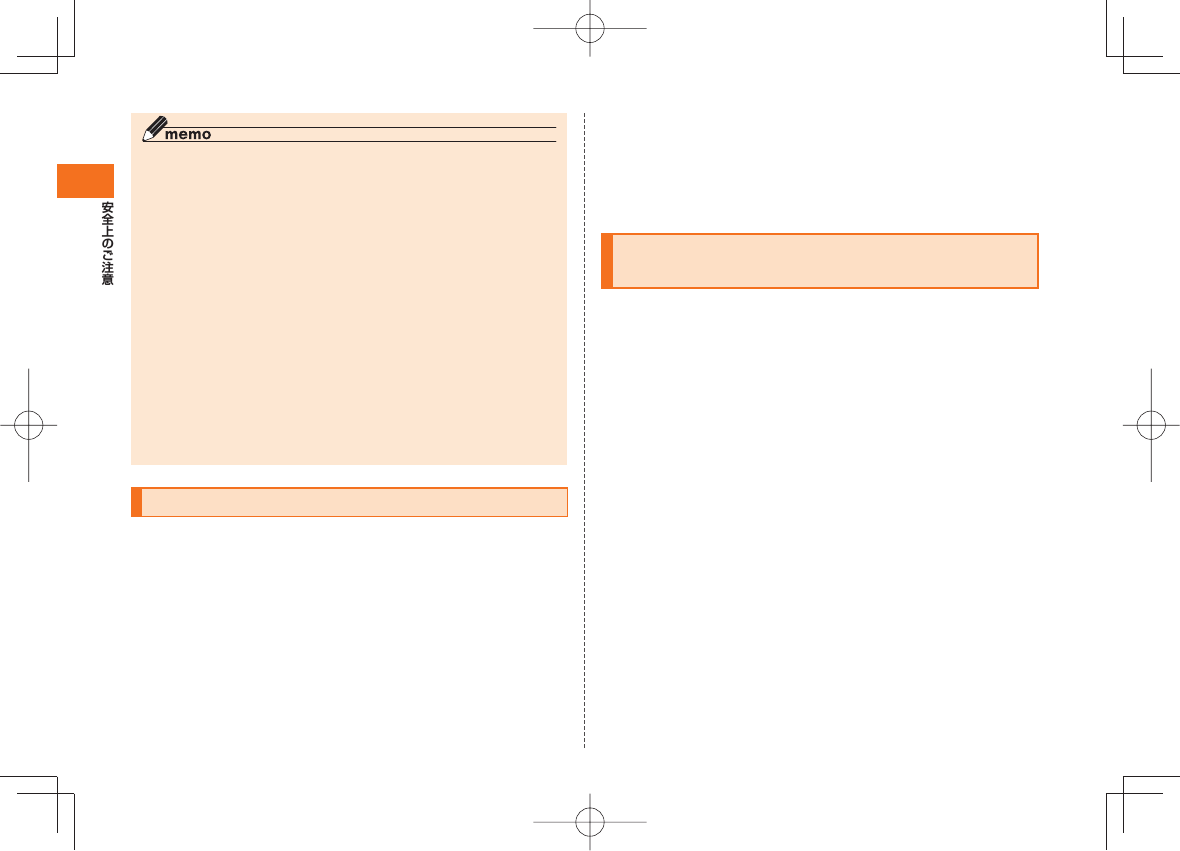
26
◎ IS11TはすべてのBluetooth®、無線LAN対応機器との接続動作を確認し
たものではありません。したがって、すべてのBluetooth®、無線LAN対応機
器との動作を保証するものではありません。
◎ 無線通信時のセキュリティとして、Bluetooth®、無線LANの標準仕様に準
拠したセキュリティ機能に対応しておりますが、使用環境および設定内容
によってはセキュリティが十分でない場合が考えられます。Bluetooth®、
無線LANによるデータ通信を行う際はご注意ください。
◎ 無線LANは、電波を利用して情報のやりとりを行うため、電波の届く範囲で
あれば自由にLAN接続できる利点があります。その反面、セキュリティの設
定を行っていないときには、悪意ある第三者により不正に侵入されるなど
の可能性があります。お客様の判断と責任において、セキュリティの設定を
行い、使用することを推奨します。
◎ Bluetooth®、無線LAN通信時に発生したデータおよび情報の漏洩につきま
しては、KDDI(株)・沖縄セルラー電話(株)では責任を負いかねますのであ
らかじめご了承ください。
◎ Bluetooth®と無線LANは同じ無線周波数帯を使用するため、同時に使用す
ると電波が干渉し合い、通信速度の低下やネットワークが切断される場合
があります。接続に支障がある場合は、今お使いのBluetooth®、無線LANの
いずれかの使用を中止してください。
パケット通信料についてのご注意
• IS11Tは常時インターネットに接続される仕様であるため、アプリ
ケーションなどにより自動的にパケット通信が行われる場合があり
ます。
このため、ご利用の際はパケット通信料が高額になる場合がありま
すので、パケット通信料割引サービスへのご加入をおすすめします。
• IS11Tでのホームページ閲覧や、アプリケーションなどのダウン
ロード、アプリケーションによる通信、Eメールの送受信、各種設定を
行う場合に発生する通信はインターネット経由での接続となり、パ
ケット通信は有料となります。(「auからの重要なお知らせメール」、
「WEB de 請求書お知らせメール」などのEメール受信も有料となり
ます。)
また、プランEシンプル/プランEにご加入された場合であっても、E
メール(XXX@ezweb.ne.jp)の送受信は無料にはならず、パケット
通信料が発生します。(「Eメール(XXX@ezweb.ne.jp)」をご利用い
ただくにはIS NETへのご加入が必要です。)
※無線LAN接続の場合はパケット通信料はかかりません。(Eメール(XXX@ezweb.ne.jp)は無
線LAN接続でのご利用はできません。)
Androidマーケット/au one Market/
アプリケーションについてのご注意
• アプリケーションのインストールは安全であることを確認のうえ、
自己責任において実施してください。アプリケーションによっては、
ウイルスへの感染や各種データの破壊、お客様の位置情報や利用履
歴、携帯電話内に保存されている個人情報などがインターネットを
通じて外部に送信される可能性があります。
• 万が一、お客様がインストールを行ったアプリケーションなどによ
り動作不良が生じた場合、当社では責任を負いかねます。この場合、
保証期間内であっても有償修理となる場合もありますので、あらか
じめご了承ください。
• お客様がインストールを行ったアプリケーションなどによりお客様
ご自身または第三者への不利益が生じた場合、当社では責任を負い
かねます。
• IS11Tに搭載されているアプリケーションやインストールしたア
プリケーションはアプリケーションのバージョンアップによって操
作方法や画面表示が予告無く変更される場合があります。また、本書
に記載の操作と異なる場合がありますのであらかじめご了承くださ
い。
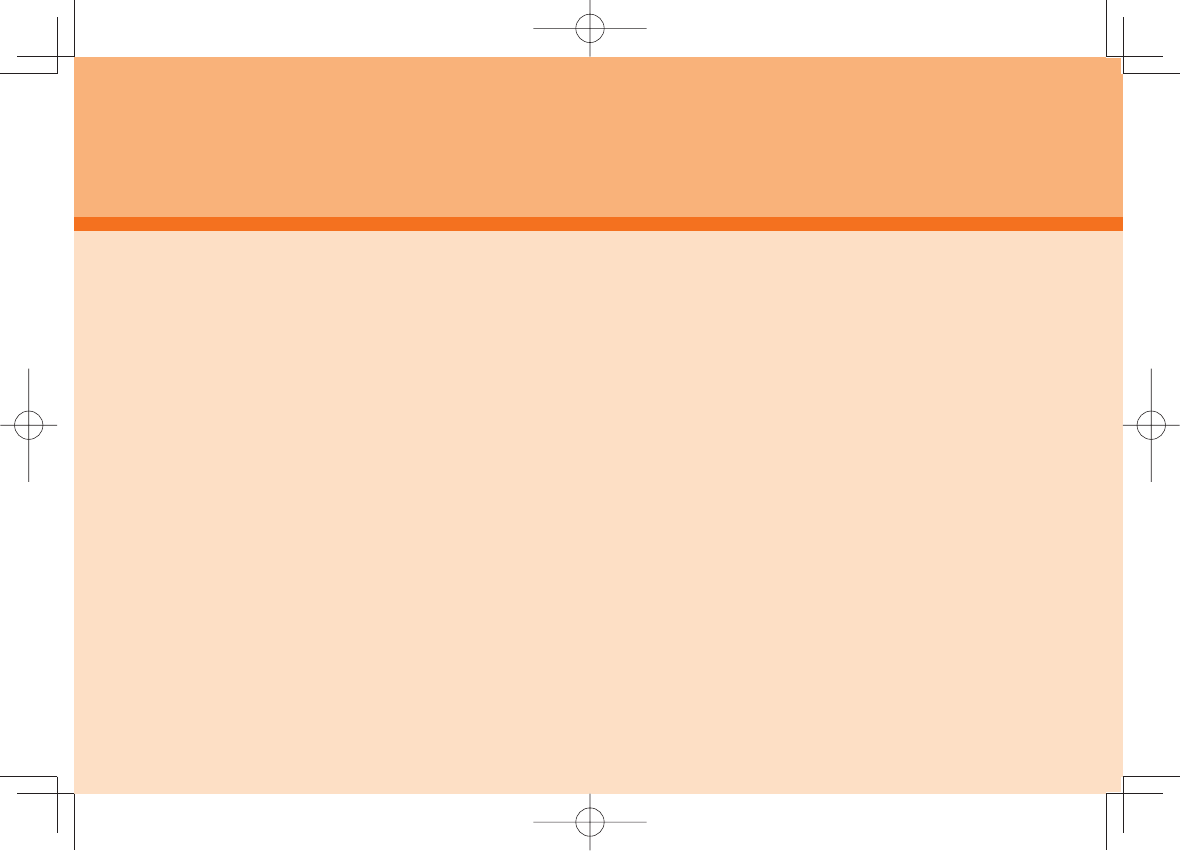
27
ご利用の準備
各部の名称と機能 ..................................................................................... 28
電池パック、電池フタの取り付けかた/取り外しかた .........................31
au ICカードについて ............................................................................... 32
充電する .....................................................................................................33
電源を入れる/切る .................................................................................35
ディスプレイの表示が消えたり、ロック画面が表示されたら .............. 36
省電力の設定を行う .................................................................................36
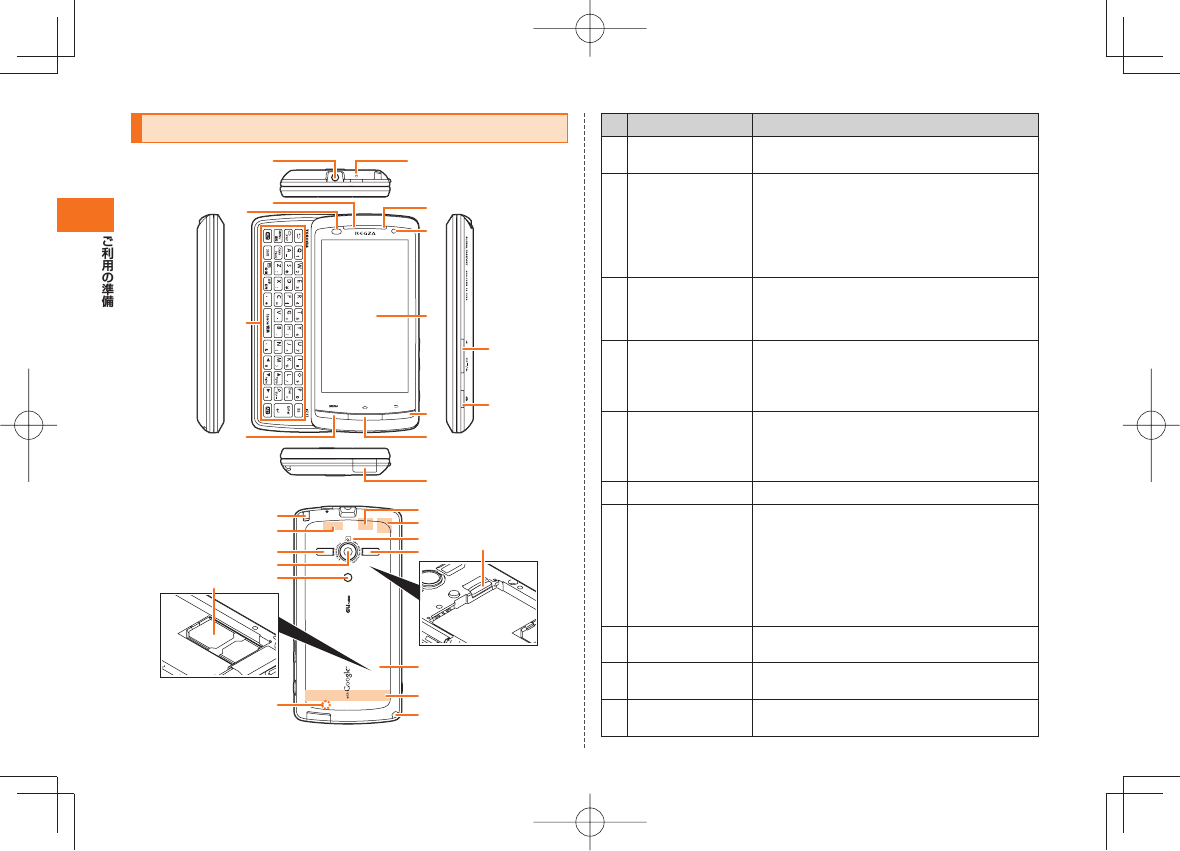
28
各部の名称と機能
※au ICカードの取り扱いについては、「au ICカードについて」(▶P.32)をご参照ください。
⑬
⑭
⑧
⑩
⑪
⑨
⑦
⑫
①②
⑤
③
⑥
④
⑲
⑰
⑱
⑳
au ICカード※
⑮
⑯
名称 説明
① ステレオイヤホン
端子
市販のステレオイヤホンを接続します。
② 電源ボタン
C
長く押して電源を入れます(▶P.35)。
電源を入れているときに長く押して、マナー
モード、機内モードをオン/オフしたり、電
源を切ったりします。
短く押してスリープモードを設定/解除し
ます(▶P.36)。
③ キーボード メールやメモなど文字を多く入力する場合
に便利です(▶P.29)。
※ アプリケーションによっては、キーボードが使用できない
場合があります。
④ メニューキー
M
現在の画面で使用できるオプションメ
ニューを表示します。
文字入力時に1秒以上押して、ソフトウェア
キーボードを表示/非表示します。
⑤ 近接センサー 通話中に、タッチパネルの誤動作を防ぐため
のセンサーです。近接センサー部分に保護
シートやシールなどを貼り付けると、近接セ
ンサーが誤動作する場合があります。
⑥
受話口(レシーバー)
相手の声がここから聞こえます。
⑦ お知らせLED • 赤色点灯:充電中(一部のアプリケーショ
ンの通知設定によっては、充電中でも赤色
に点灯しない場合があります)
• 緑色点滅:電話着信中や未確認の不在着信、
新着/未読メールの通知があるとき(通知
設定時)など
• 緑色1回点灯:電源オン
⑧ 照度センサー 周囲の明るさを検知して、ディスプレイの
バックライトの明るさを自動調節します。
⑨ ディスプレイ
(タッチパネル)
指でなぞって画面をスクロールしたり、項目
を指で軽く叩いて選択します。
⑩ バックキー
R
前の画面に戻ります。
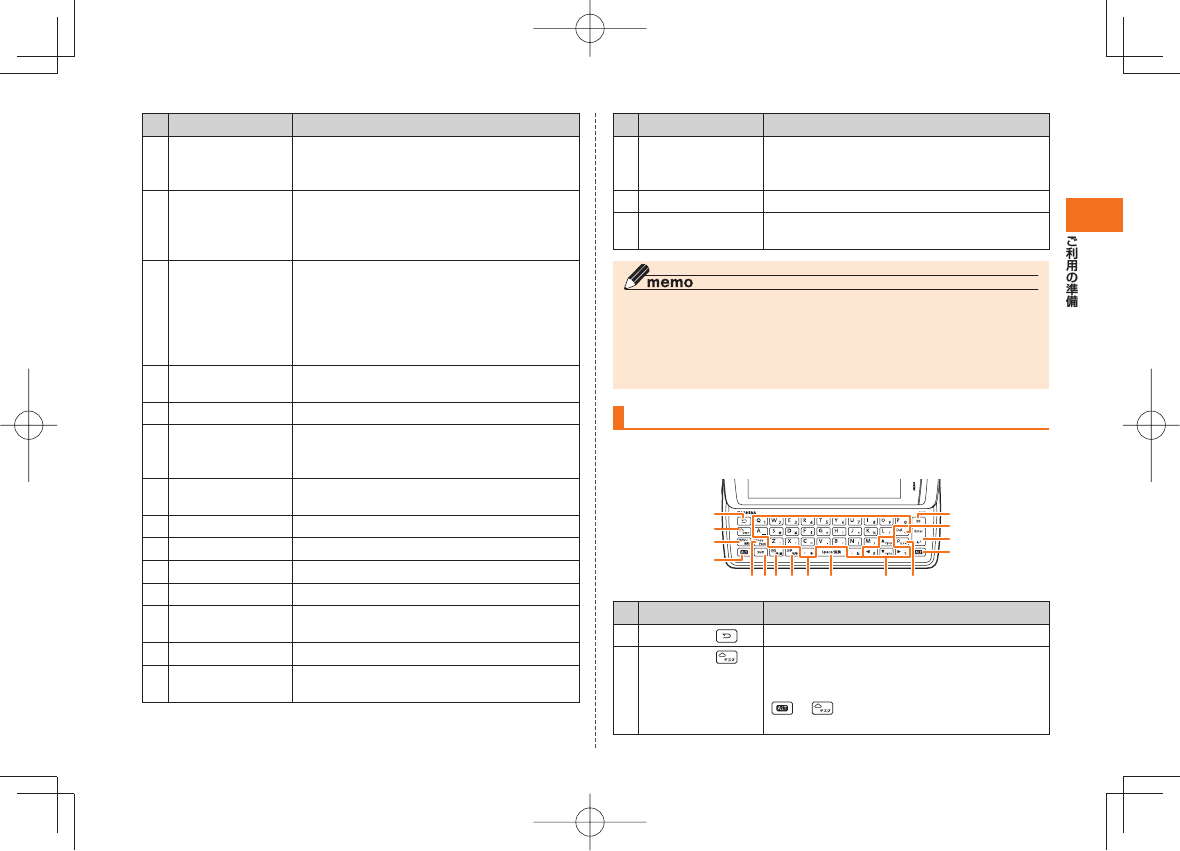
29
名称 説明
⑪ ホームキー
A
ホーム画面に戻ります。
1秒以上押して最近使用したアプリケー
ションを表示します。
⑫ 音量ボタン
E/F
相手の声やスピーカーの音量を調節します
(▶P.112、▶P.168)。
Fを1秒以上押してマナーモードを設
定/解除します。
⑬ カメラボタン
D
1秒以上押してカメラを起動します。
撮影画面でシャッターキーとして使用した
り、動画撮影を開始/終了します。
短く押してスターメモ作成を起動します。
ロック画面で短く押して、累積歩数を表示/
非表示します。
⑭ 外部接続端子 共 通ACアダプタ03(別売)やmicroUSB
ケーブル01(別売)などを接続します。
⑮ ワンセグアンテナ ワンセグを視聴するときに伸ばします。
⑯ Bluetooth®/
Wi-Fiアンテナ
部分
Bluetooth®/Wi-Fiアンテナが内蔵されて
います。
⑰ スピーカー 着信音や音楽の再生音、スピーカーフォン利
用中に相手の声が聞こえます。
⑱ カメラ 静止画や動画を撮影します(▶P.137)。
⑲ カメラライト カメラ撮影時に点灯します。
⑳ GPSアンテナ部分 GPSアンテナが内蔵されています。
内蔵アンテナ部分 アンテナが内蔵されています。
FeliCaマーク おサイフケータイ利用時にこのマークを
リーダー/ライターにかざしてください。
赤外線ポート 赤外線通信に使用します。
microSDカード
挿入口
microSDカードを挿入します(▶P.156)。
名称 説明
電池フタ 電池フタ内側のシートは、はがさないでくだ
さい。シートをはがすと、FeliCaの読み書き
ができなくなる場合があります。
ストラップホール −
送話口(マイク) 自分の声をここから送ります。音声を録音す
るときにも使用します。
◎ 近接センサー/照度センサー/内蔵アンテナ/GPSアンテナの上に画面
保護シールやデコレーション用のシールなどを貼らないでください。
◎ 通話中に近接センサー/照度センサーをふさぐと、画面が消灯します。
◎ IS11Tを持つとき、内蔵アンテナ付近を指や金属物などで触れたりおおっ
たりすると電波感度が弱まることがあります。
キーボード
メールやメモなど文字を多く入力するときは、IS11Tのキーボードを
使用すると、より快適に文字を入力できます。
①⑬
②⑭
③⑮
④
⑤⑥⑦ ⑧
④
⑨ ⑩ ⑪ ⑫
名称 説明
① バックキー 前の画面に戻ります。
② ホームキー ホーム画面に戻ります。
1秒以上押して最近使用したアプリケー
ションを表示します。
+
を押すと、タスクマネージャを起
動します。
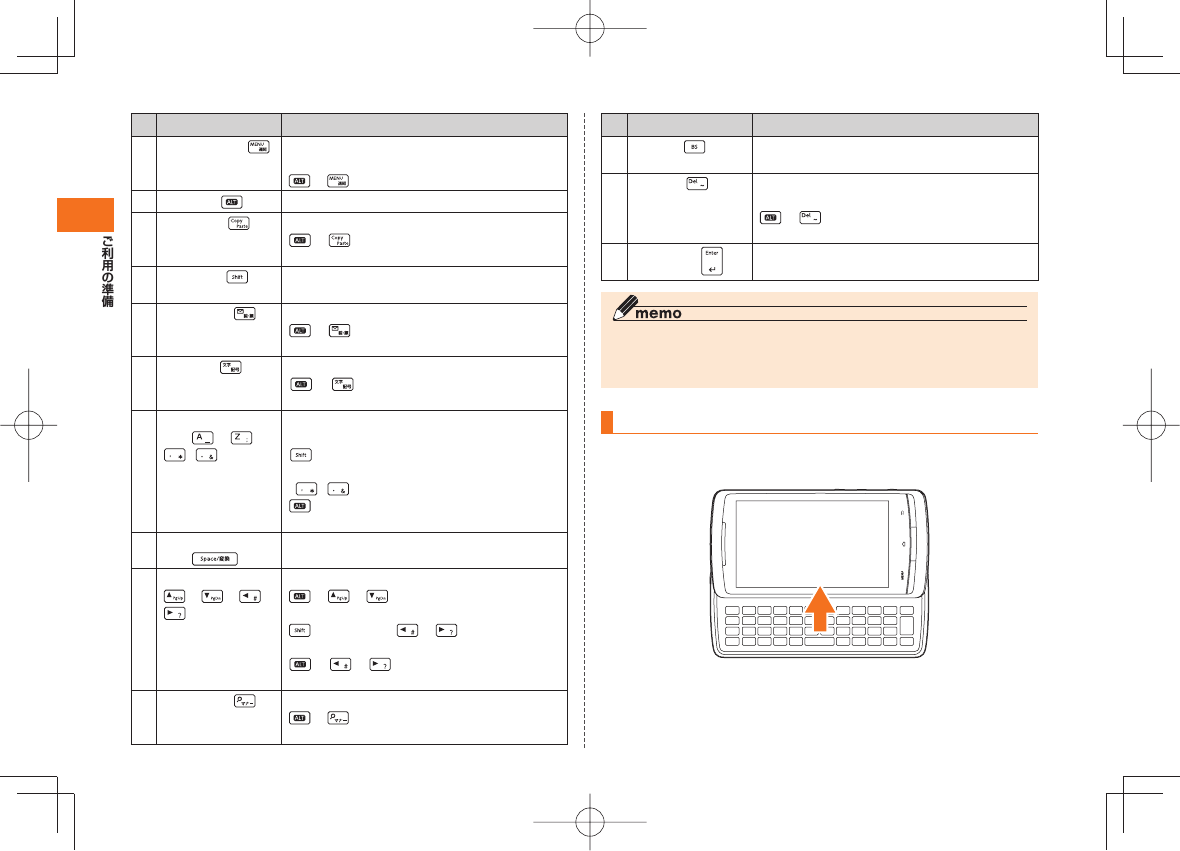
30
名称 説明
③ メニューキー 現在の画面で使用できるオプションメ
ニューを表示します。
+
を押すと、通知パネルを開きます。
④ ALTキー ほかのキーと組み合わせて使用します。
⑤ Copyキー 選択した文字をコピーします。
+
を押すと、選択した文字を貼り付
けます。
⑥ Shiftキー アルファベットの大文字/小文字を一時的
に切り替えます。
⑦ メールキー Eメールを起動します。
+
を押すと、絵文字/顔文字パネル
を表示します。
⑧ 文字キー 入力モードを切り替えます。
+
を押すと、記号/定型文/文字
コードパネルを表示します。
⑨ アルファベット
キー ∼ 、
、
キーを押すと、左に表示されている文字を小
文字で入力します。
+アルファベットキーを押すと、左に
表示されている文字を大文字で入力します
( 、 を除く)。
+アルファベットキーを押すと、右下に
表示されている文字を入力します。
⑩ Space/変換
キー
文字入力時にスペースを入力したり、漢字に
変換したりします。
⑪ カーソルキー
/ / /
カーソルを上下左右に移動します。
+
/
を押すと、ページスクロール
します。
を押したまま
/
を押すと、入力し
た文字を選択できます。
+ / を押すと、右下に表示され
ている文字を入力します。
⑫ サーチキー 検索機能を起動します。
+
を押すと、マナーモードを設定/解
除します。
名称 説明
⑬ BSキー 文字入力時はカーソル左側の文字を削除し
ます。
⑭ Delキー 文字入力時はカーソル右側の文字を削除し
ます。
+ を押すと、右下に表示されている
文字を入力します。
⑮Enterキー 入力した文字を決定したり、改行したりしま
す。
◎ 機能によって、動作しない場合があります。
◎ 「クイック起動」(▶P.173)で各キーにアプリケーションを割り当てると、簡
単に起動することができます。
IS11Tの開きかた
IS11Tを開くときは、ディスプレイのある本体前面部を矢印の方向に
スライドさせます。

31
電池パックを取り付ける
外部接続端子キャップを開き、電池フタ取り外し部に指を
当てて、電池フタを垂直に持ち上げる
• 下側のツメ(3箇所)が外れるまで垂直に持ち上げてください。
• 電池フタを取り外した後は、外部接続端子キャップを閉めておいてくだ
さい。
電池フタ取り外し部
ツメ部分
電池パックを取り付ける
• 電池パックの が表示さ
れている面を上にして、電池
パックの端子部分をIS11T本
体の端子部分に合わせてから、
矢印の方向に取り付けます。
• 形状を確認し、正しい向きで取
り付けてください。
端子部分
電池フタの向きを確認して、本体に合わせるように載せる
電池フタ周辺にあるツメ部
分を矢印の方向へなぞるよ
うにしっかりと押す
ツメ部 分
◎ ディスプレイ部分の背面にシールなどを貼り付けないでください。本体を
開閉するときにシールなどが引っかかるおそれがあります。
◎ IS11Tをスライドして開閉するときは、ディスプレイやキーボードなどに
指が触れないようご注意ください。誤動作の原因となります。
■ キーボードを開いたときのアプリ起動について
ホーム画面を表示中にキーボードを開くと、登録したアプリを起動す
るように設定できます。(▶P.171「スライドアプリ起動を設定する」)
• 「アプリ選択画面を表示」に設定すると、キーボードを開いたときに、
登録したアプリのアイコンが一覧画面で表示されます。目的のアイ
コンをタップするとアプリが起動します。
• 「アプリを起動」に設定すると、キーボードを開くと登録したアプリ
がすぐに起動します。
電池パック、電池フタの取り付けかた/
取り外しかた
• 電池パックと電池フタの取り付け/取り外しは、電源を切ってから
行ってください。
• 電池フタの取り付け/取り外しは、IS11Tのディスプレイなどが傷
つかないよう、手に持って行ってください。
• IS11T専用の電池パックをご利用ください。
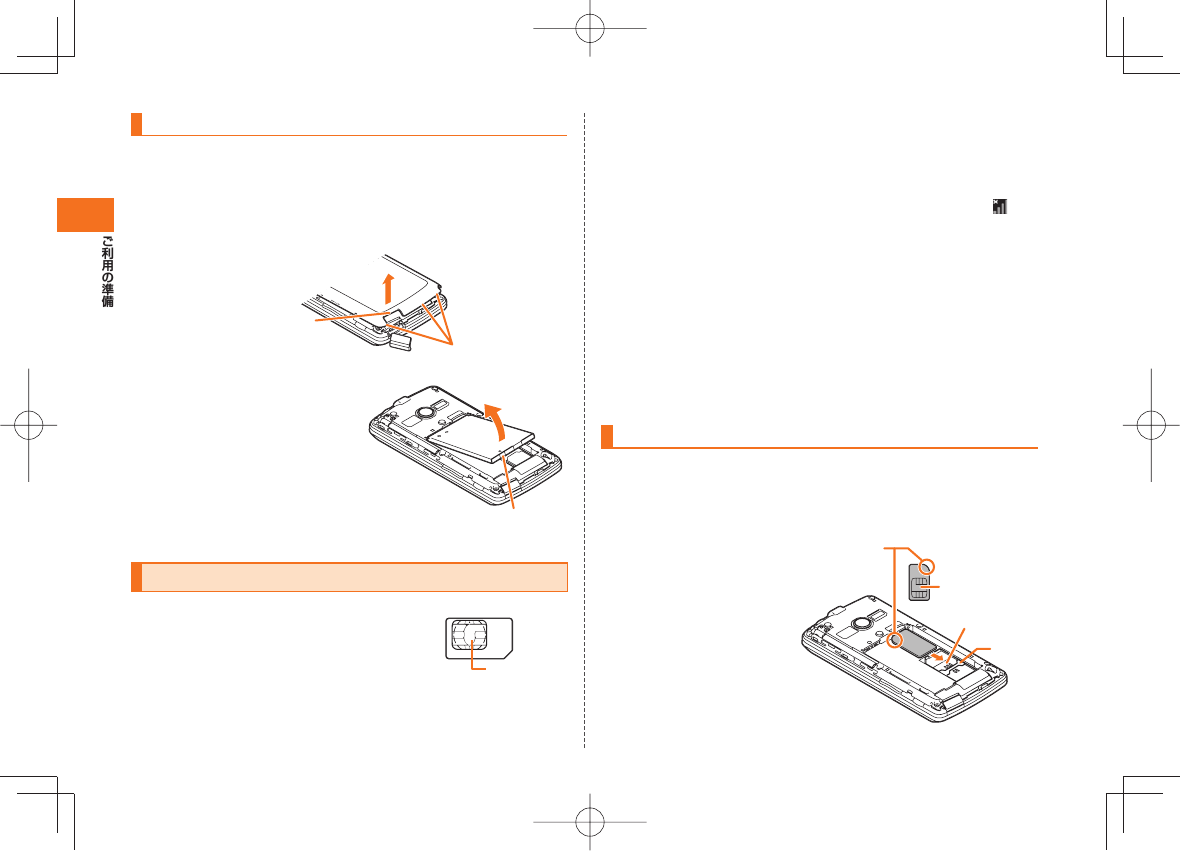
32
電池パックを取り外す
外部接続端子キャップを開き、電池フタ取り外し部に指を
当てて、電池フタを垂直に持ち上げる
• 下側のツメ(3箇所)が外れるまで垂直に持ち上げてください。
• 電池フタを取り外した後は、外部接続端子キャップを閉めておいてくだ
さい。
電池フタ取り外し部
ツメ部分
電池パックを取り外す
• 電池パックの取り外し用ツメ
を利用して、矢印の方向に持ち
上げて取り外します。
• 取り外し用ツメ以外の方向か
ら持ち上げようとすると、本体
または電池の接続部を破損す
るおそれがあります。 取り外し用ツメ
au ICカードについて
au ICカードにはお客様の電話番号などが記録
されています。IS11Tにau ICカードが正しく
取り付けられていないと、電話の発着信やメー
ルの送受信などの操作が行えません。
• au ICカードについて詳しくは、au ICカード
の取扱説明書をご参照ください。
IC(金属)部分
au ICカード
■ au ICカードが挿入されていない、もしくはお客様の
au ICカード以外のカードが挿入されると…
au ICカード以外のカードを挿入して本製品を使用することはできません。
au ICカードが挿入されていない、もしくはお客様のau ICカード以外
が挿入された場合は、次の操作を行うことができません。また、 が 表
示されます。
• 電話をかける/受ける
• Cメールの送受信
• 「私の連絡先」のIS11Tの電話番号/
IS11TのEメールアドレスの確認
• 遠隔ロックの起動/解除
• PINコード設定
• パケット通信
■ au ICカードの暗証番号について
au ICカードには、第三者によるau ICカードの無断使用を防ぐために
PIN1コードという暗証番号があります。ご契約時は「1234」に設定さ
れていますが、お客様ご自身で番号を変更できます(▶P.56)。
au ICカードの取り付けかた/取り外しかた
• au ICカードの取り付け/取り外しは、IS11Tの電源を切り、電池
パックを取り外してから行います。
■ au ICカードを取り付ける
au ICカードのIC面
を下にして、ガイドの
中に差し込む
• 切り欠きの方向にご注意
ください。
• 電池パックの取り外しか
たについては、「電池パッ
クを取り外す」(▶P.32)を
ご参照ください。
au ICカード
取り付け部
ガイド
IC
切り欠き
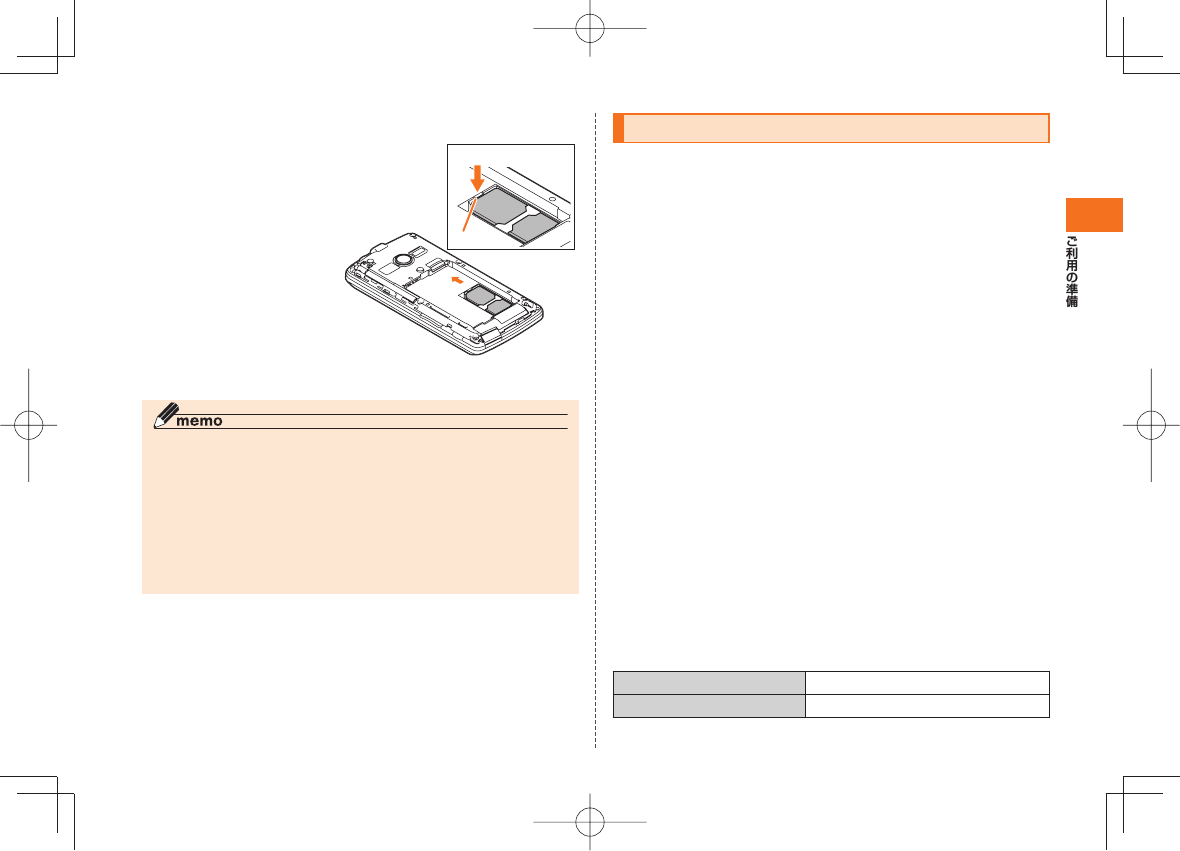
33
■ au ICカードを取り外す
指でロックを押しなが
ら(①)、au ICカードを
②の方向に2∼3mm引
き出す
ロックから指を離し、
au ICカードを軽く押
さえながら②の方向へ
スライドさせる
• au ICカードを下方向に強
く押し付けないでくださ
い。
◎ au ICカードを取り扱うときは、故障や破損の原因となりますので、次のこ
とにご注意ください。
• au ICカードのIC(金属)部分や、IS11T本体のICカード用端子には触れな
いでください。
• 正しい挿入方向をご確認ください。
• 無理な取り付け、取り外しはしないでください。
◎ au ICカードを正しく取り付けていない場合やau ICカードに異常がある場
合はエラーメッセージが表示されます。
◎ 取り外したau ICカードはなくさないようにご注意ください。
ロック
②
①
充電する
お買い上げ時は、電池パックは十分に充電されていません。必ず充電し
てからお使いください。
■ 充電時のご注意
• 必ずIS11Tに電池パックを取り付けて充電してください。
• IS11Tを使用しながら充電すると、充電が完了するまで時間がか
かったり、充電が完了しなかったりすることがあります。また、デー
タ通信や通話など消費電流の大きい機能を連続して使用すると、充
電中でも電池が減り続け、ご使用できる時間が短くなる場合があり
ます。
• 充電中はIS11TやACアダプタ(別売)が温かくなることがあります
が、故障ではありません。IS11Tが温かくなったとき、安全のため一
時的に充電を停止することがあります。IS11Tが極端に熱くなる場
合は、直ちに使用を中止してください。
• IS11Tのお知らせLEDが赤色に点滅したとき(一部アプリケーションで
の通知設定時を除く)は、電池パックの取り付け、接続などが正しいかご
確認ください。それでも点滅する場合は、充電を中止して、auショップ
もしくはお客さまセンターまでご連絡ください。
• 電池パックは「安全上のご注意」をよくお読みになってお取り扱いくだ
さい。
• 頻繁に充電をくり返すと、電池パックの寿命が短くなります。
■ 充電時間(目安)
IS11Tの電源を切って、電池パックが空の状態から充電したときの時
間です。電源を入れたまま充電したり、低温時に充電したりすると、充
電時間は長くなります。
共通ACアダプタ03(別売) 約140分
共通DCアダプタ03(別売) 約200分

34
■ 十分に充電したときの使用時間(目安)
使用環境や電池パックの状態によって使用時間は異なります。詳しく
は、「主な仕様」(▶P.213)をご参照ください。
連続待受時間 約320時間(Wi-Fi機能未使用時)
約200時間(Wi-Fi機能使用時)
連続通話時間 約420分
■ 電池パックの寿命について
電池パックは消耗品です。充電を繰り返すごとに、1回で使える時間が
次第に短くなります。充電しながら、通話などを長時間行うと電池パッ
クの寿命が短くなることがあります。
1回で使える時間がお買い上げ時に比べて半分程度になったら、電池
パックの寿命が近づいていますので、早めに交換することをおすすめ
します。電池パックの使用条件により、寿命が近づくにつれて電池パッ
クが膨れる場合がありますが、問題ありません。
• 不要な電池パックは一般のゴミと一緒に捨てないでくださ
い。環境保護と資源の有効利用をはかるため、寿命となった
電池パックの回収にご協力ください。auショップなどで使
用済み電池パックの回収を行っております。
■ 充電用のアダプタについて
別途、指定のACアダプタ(別売)やDCアダプタ(別売)が必要です。指
定のアダプタについては、「周辺機器のご紹介」(▶P.209)をご参照くださ
い。
◎ 共通ACアダプタ01(別売)では日本国内家庭用AC100Vをご使用くださ
い。単相200Vでの充電あるいは海外旅行用変圧器を使用して充電しない
でください。
◎ 共通ACアダプタ02/03(別売)はAC100VからAC240Vまで対応して
います。海外での充電には必ず共通ACアダプタ02/03(別売)をご使用く
ださい。
■ 電池が切れそうになると
警告メッセージが表示され、しばらくすると電源が切れます。
◎ 電池切れの状態で充電を開始した場合、電源を入れてもすぐに起動しない
ことがあります。その場合は、IS11Tの電源を切ったまま充電し、しばらく
してから電源を入れてください。
指定のACアダプタ(別売)を使って充電する
共通ACアダプタ03(別売)を使って充電する方法を説明します。(お使い
のACアダプタによりイラストと形状が異なることがあります。ご了承く
ださい。)
お知らせLED
共通ACアダプタ03
(別売)
AC100V
コンセントへ
microUSB
プラグ
-2 -1
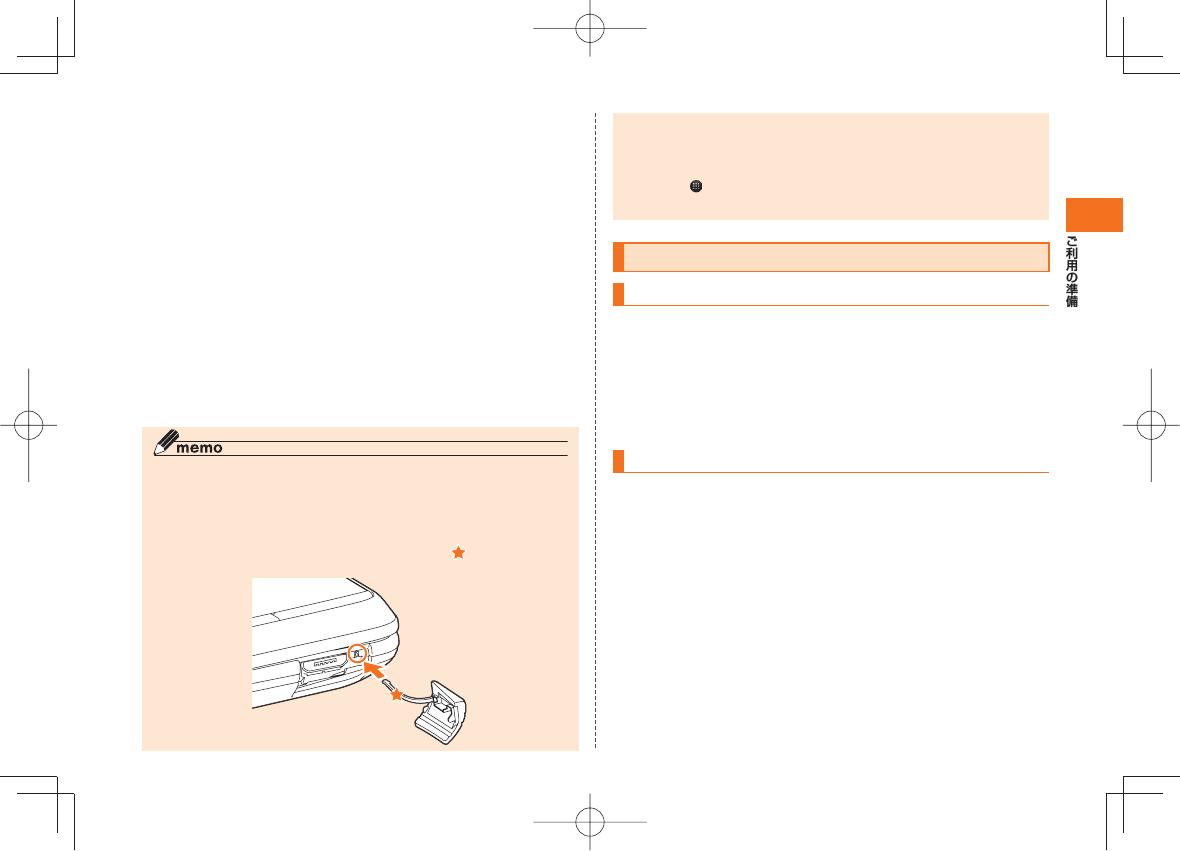
35
IS11Tの外部接続端子キャップ(-1)を開け、共通AC
アダプタ03(別売)のmicroUSBプラグ(-2)を差し込
む
• microUSBプラグと外部接続端子の形状を確認して、まっすぐ平行
に差し込みます。
共通ACアダプタ03(別売)の電源プラグをコンセントに
差し込む
• 充電中はお知らせLEDが赤色に点灯します(一部のアプリケーショ
ンの通知設定によっては充電中でも赤色に点灯しない場合がありま
す)。充電が完了すると消灯します。
充電が終わったら、microUSBプラグを持ってまっすぐ
引き抜き、外部接続端子キャップを閉める
共通ACアダプタ03(別売)の電源プラグをコンセントか
ら抜く
◎ 外部接続端子キャップを強く引っ張らないようご注意ください。特に外部
接続端子に接続しているケーブルを取り外す際にカバーを一緒に引っ張る
と必要以上の力が加わる可能性があります。
◎ 外部接続端子キャップを強く引っ張ると、キャップが変形したり、本体から
抜けてしまったり破損の原因となります。
◎ 外部接続端子キャップが外れたときは、図の向きで、 の部分を押しなが
ら挿入してください。
◎ IS11TとパソコンをmicroUSBケーブル01(別売)で接続しても充電がで
きます。パソコン上に「新しいハードウェアの検索ウィザードの開始」画面
が表示された場合は、「キャンセル」を選択してください。
◎ 充電中に、お好みの画像をスライドショーで再生することができます。ホー
ム画面で →「スライドショー」→「充電開始時に自動起動」にチェックを
付けて、必要な項目を設定してください。
電源を入れる/切る
電源を入れる
IS11Tが1回振動し、お知らせLEDが緑色に点灯するま
で、Cを押したままにする
しばらくすると、ロック画面が表示されます。
画面の下端を指で押さえながら上に移動(ドラッグ)
ロック解除され、ホーム画面が表示されます。
電源を切る
携帯電話オプションメニューが表示されるまで、
Cを押したままにする
「電源を切る」→「OK」
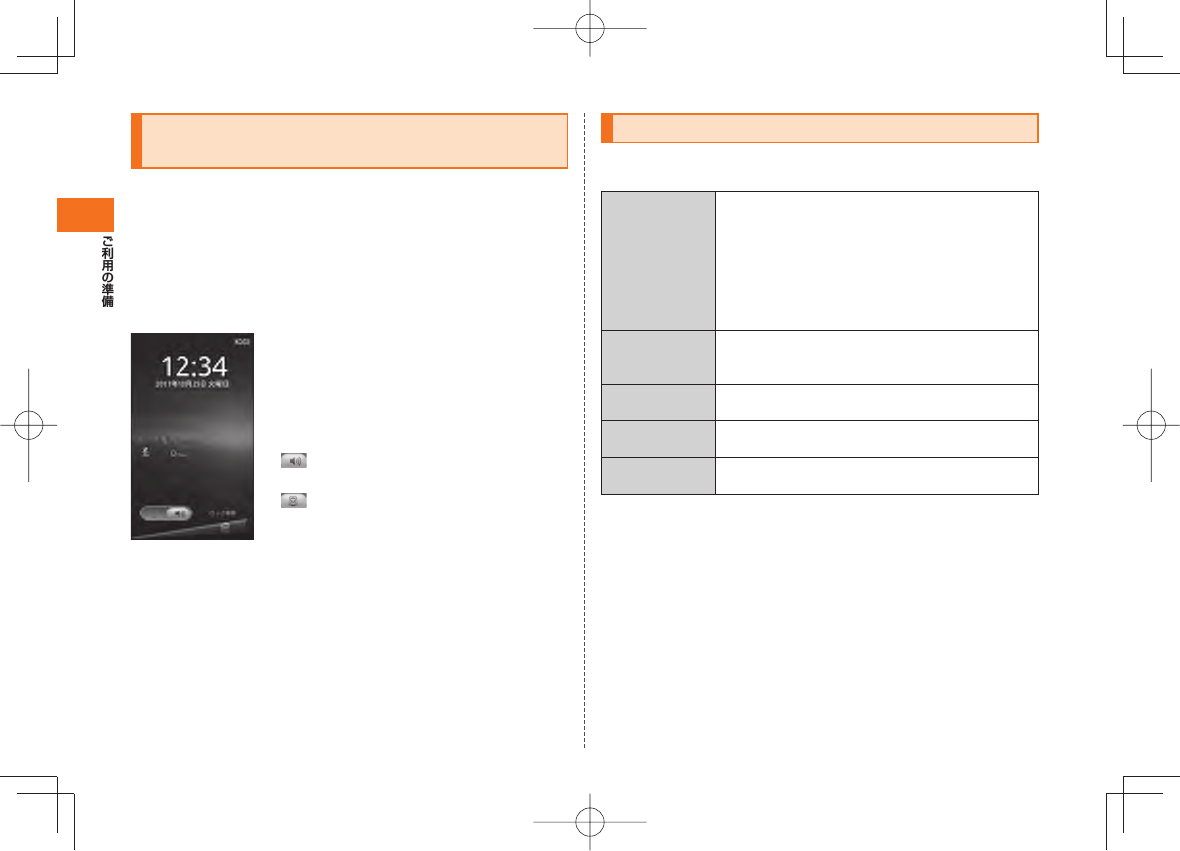
36
ディスプレイの表示が消えたり、ロック画面が
表示されたら
■ ディスプレイの表示が消えた場合(スリープモード)
IS11Tを一定時間操作しなかったときは、バックライトの点灯時間に
従って自動的にディスプレイの表示が消えます。
また、操作中にCを押してもスリープモードになります。
スリープモード中にCまたはAを押すとディスプレイを表
示できます。
■ ロック画面が表示された場合
《ロック画面》
画面の下端を上にドラッグ(▶P.38)すると、ロッ
クが解除されます。
•
画面ロックの認証操作(▶P.54)をオンにして
いるときは、ロック解除用パターン(▶P.52)
またはロック解除用暗証番号/パスワード
(▶P.53)を入力するとロックが解除されます。
• を左にドラッグするとマナーモードが設
定されます。
• を右にドラッグするとマナーモードが解
除されます。
省電力の設定を行う
以下の設定を変更すると、電池の消費を抑え、より長時間使用すること
ができます。
エコモード設定 常にエコモードで使用や自動エコモードをオンに
します。
エコ起動タイミング設定で大きめの数値を選択し
ます。
エコモード機能選択で、電池残量が少なくなった
ときに使用しない機能にチェックを付けます。
▶P.170「電池残量が少なくなったときにエコモー
ドに切り替える」
バックライト設
定※
バックライトの明るさを抑えたり、バックライト
を消すまでの時間を短くします。
▶P.168「表示の設定をする」
Bluetooth®
機能※
使用しないときはオフにします。
▶P.164「Bluetooth®機能の設定をする」
無線LAN機能※使用しないときはオフにします。
▶P.161「無線LAN機能を利用する」
GPS機能※使用しないときはオフにします。
▶P.173「位置情報の検索方法を設定する」
※ 電源管理ウィジェットを使用することで設定のオン/オフが簡単にできます。
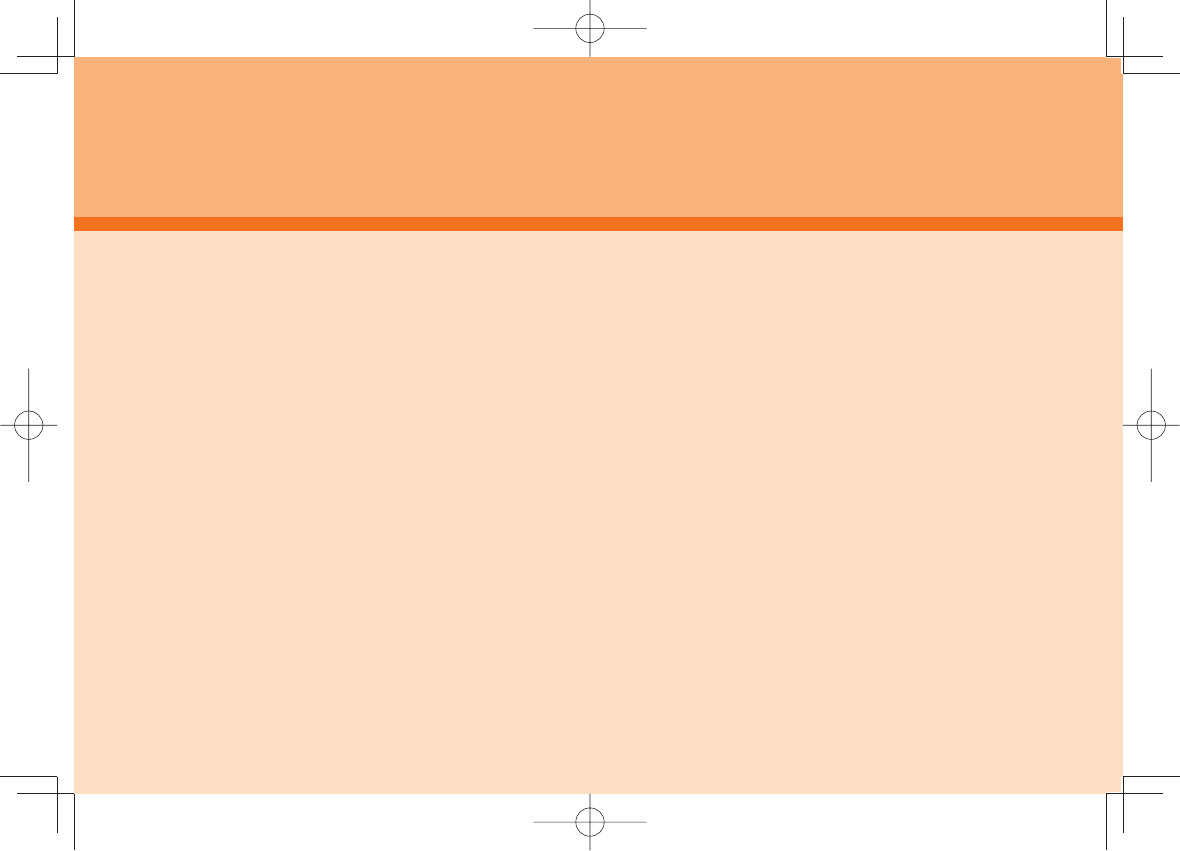
37
基本操作
タッチパネルの使いかた ..........................................................................38
縦/横画面表示を切り替える ..................................................................39
画面について .............................................................................................39
ホーム画面を利用する .............................................................................. 41
ホーム画面をカスタマイズする .............................................................. 42
メインメニューを利用する ...................................................................... 43
メインメニュー/クイックメニューをカスタマイズする ....................46
ホーム画面とIS11Tオリジナル画面を切り替える ..............................46
IS11Tオリジナル画面を利用する .........................................................46
IS11Tオリジナル画面をカスタマイズする ..........................................47
メニューを表示する .................................................................................49
IS11TのアプリケーションやWebページの情報を検索する ..............50
最近使用したアプリケーションを起動する ........................................... 50
アプリケーションを終了する ..................................................................50
自分の電話番号を確認する ...................................................................... 51
オーナー情報を編集する ..........................................................................51
通話・通信機能のオン/オフを切り替える(機内モード) ...................... 51
マナーモードを設定する ..........................................................................51
IS11Tをロックしてプライバシーを守る .............................................. 52
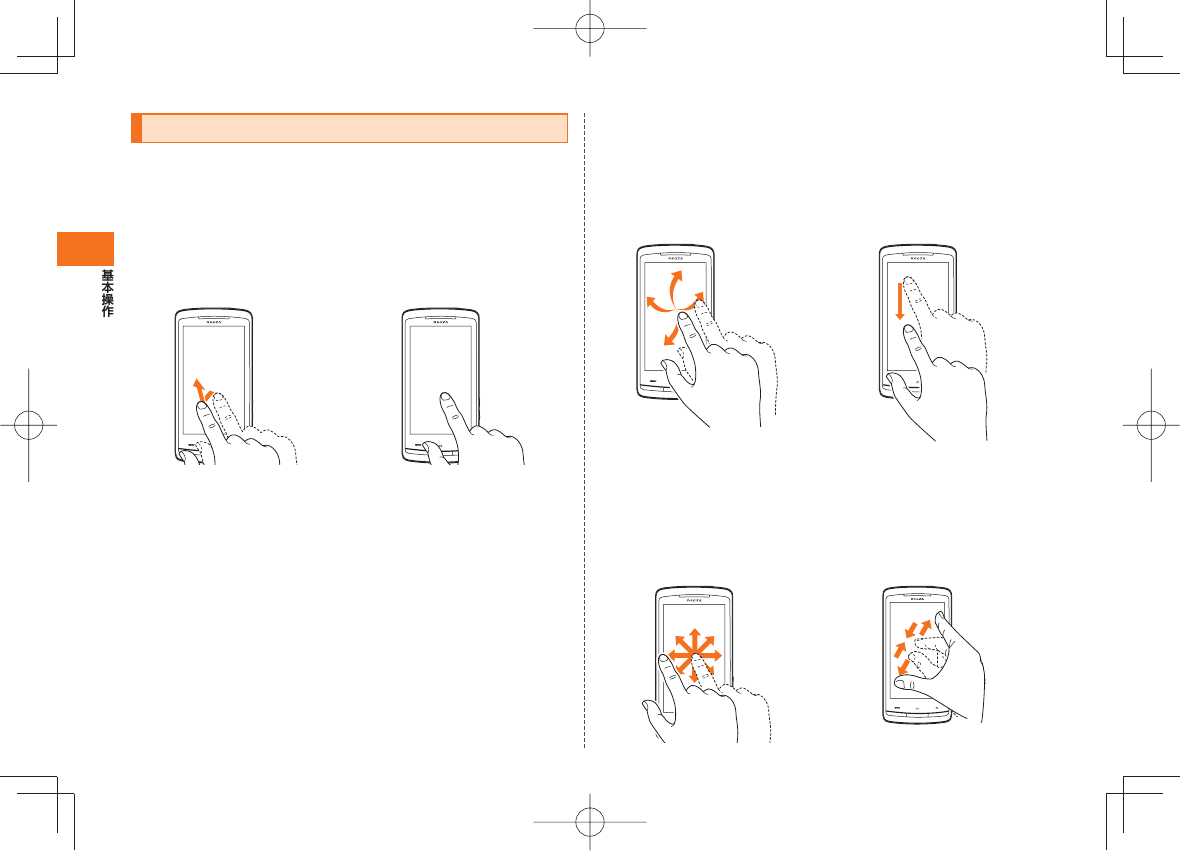
38
タッチパネルの使いかた
IS11Tのディスプレイはタッチパネルになっており、指で直接触れて
操作します。
■ タップ
画面の項目やアイコンを指で軽
く叩いて選択します。
■ ロングタッチ
画面の項目やアイコンを指で押
さえたままにします。
ポップアップメニューなどを表
示する場合に使います。
■ フリック
ホーム画面やメディアフォルダ
など、複数のページやデータがあ
るときに画面を上下左右にすば
やくはらうように触れると、画面
が切り替わります。
■ ドラッグ
画面の項目やアイコンを指で押
さえながら移動します。
■ スライド
設定メニューやWebページ、
Officeファイル、静止画の拡大表
示時など、1画面で表示しきれな
いときに、画面そのものをドラッ
グして見たい部分を表示します。
■ ピンチ
Webページや静止画などの表示
中に、画面を2本の指で広げる(ピ
ンチアウト)と拡大し、狭める(ピ
ンチイン)と縮小します。
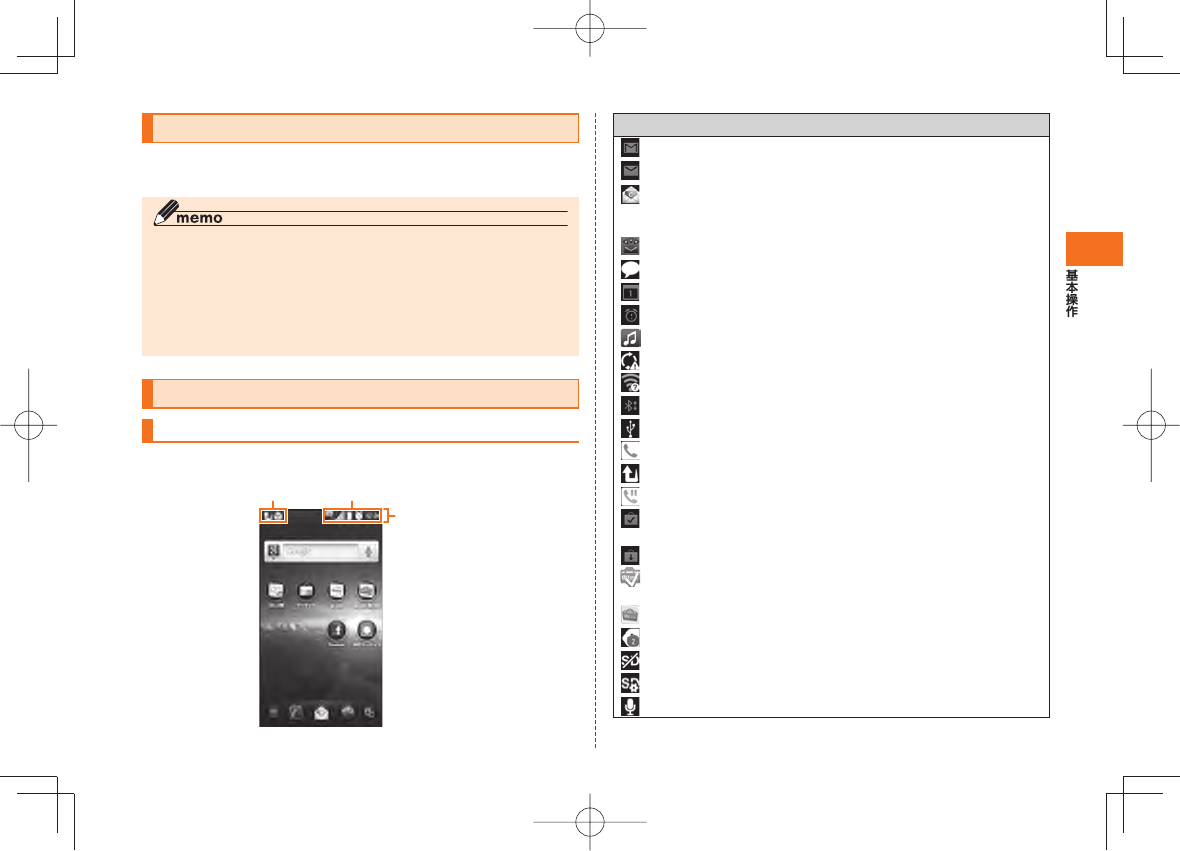
39
縦/横画面表示を切り替える
IS11Tの向きや動きを検知するモーションセンサーによって、IS11T
を縦または横に持ち替えて画面表示を切り替えることができます。
◎ IS11Tを垂直に立てた状態で操作してください。IS11Tを水平に寝かせる
と向きや動きの変化を正しく検知できず、画面表示が切り替わらない場合
があります。
◎ 「画面の自動回転」(▶P.168)のチェックが外れているときは画面表示を切り
替えられません。なお、チェックが付いていても、画面によっては画面表示
が切り替わらない場合があります。
◎ IS11Tを開いたときは、横画面表示固定になります。
画面について
アイコンの見かた
画面上部のステータスバーにはIS11Tの状態を示すアイコンが表示
されます。
ステータスアイコン通知アイコン
ステータスバー
主な通知アイコン
新着Gmail(▶P.104)
新着PCメール(▶P.101)
新着Cメール(▶P.106)・緊急地震速報(▶P.107)・お留守
番サービスの伝言お知らせ( ▶P.188)・着信お知らせ
(▶P.189)
新着Eメール(▶P.91)
新着インスタントメッセージ(▶P.79)
カレンダーの予定(▶P.80)
アラーム スヌーズ中(▶P.151)
ミュージックで再生中(▶P.145)
同期トラブル
無線LANのオープンネットワークが利用可能(▶P.163)
Bluetooth通信でファイル受信(▶P.165)
USB接続中(▶P.157)
通話中(▶P.112)
不在着信(▶P.115)
応答保留中(▶P.115)
Androidマーケットなどからのアプリケーションがインストー
ル完了(▶P.118)
Androidマーケットのアプリケーションがアップデート可能
au one Marketからのアプリケーションがインストール完了
(▶P.119)
au one Marketのアプリケーションがアップデート可能
隠れた通知
microSDカード未挿入(▶P.156)
microSDカードのマウント解除(▶P.157)
イヤホン接続中(IS11Tのマイクから音声入力中)(▶P.210)
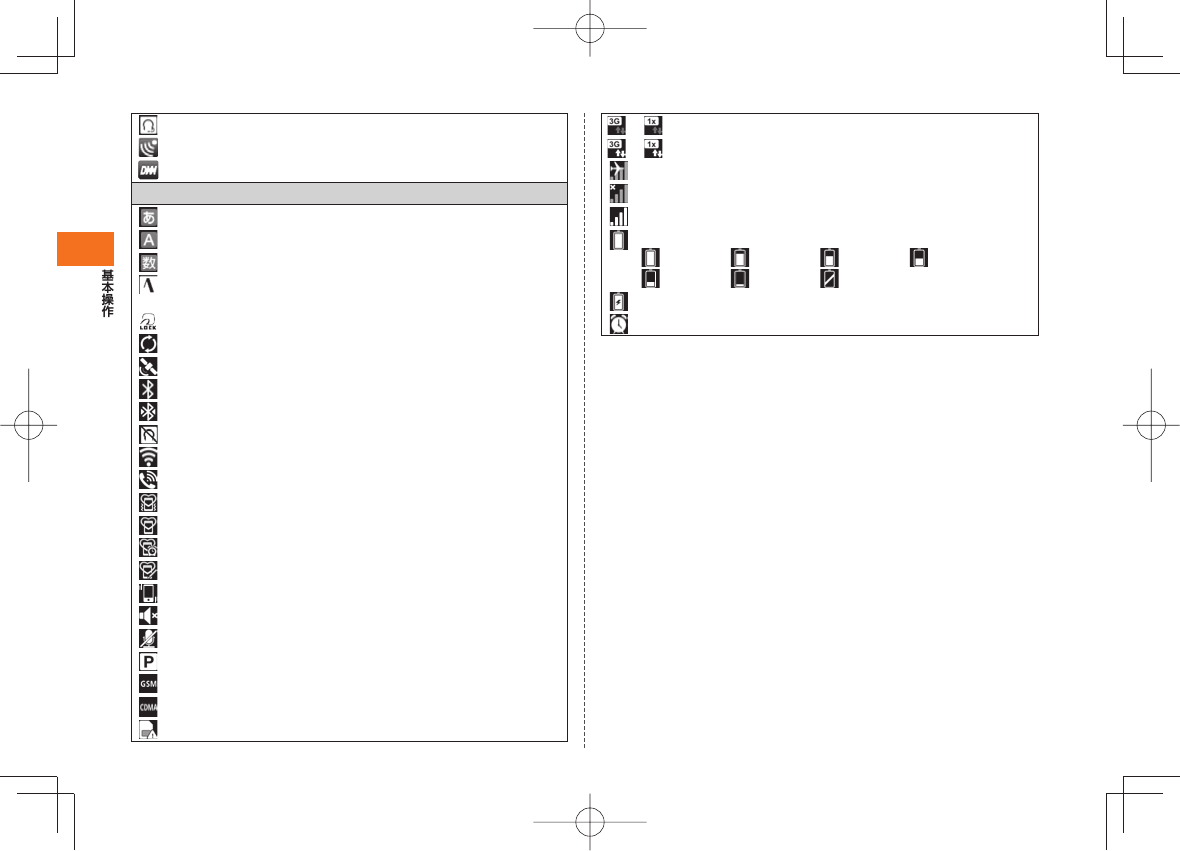
40
イヤホン接続中(イヤホンのマイクから音声入力中)(▶P.210)
テレビ(ワンセグ)受信状態(▶P.131)
DiXiM Server起動中(▶P.148)
主なステータスアイコン
ATOKのかな入力モード(▶P.61、▶P.63)
ATOKの英数字入力モード(▶P.61、▶P.63)
ATOKの数字入力モード(▶P.61)
ATOKの絵文字/顔文字/記号、定型文、文字コード入力
(▶P.64)
おサイフケータイ ロック設定利用中(▶P.122)
データ同期中(▶P.176)
GPS測位中(▶P.173)
Bluetooth®機能オン(▶P.164)
Bluetooth®対応機器と接続中(▶P.164)
SCMS-T規格非対応のBluetooth®対応機器と接続中
無線LAN接続中※
(▶P.162)
スピーカーフォン オン(▶P.115)
マナーモード(通常)(▶P.51)
マナー(サイレント)(▶P.51)
マナー(アラーム)(▶P.51)
オリジナルマナー(▶P.51)
着信時バイブレータ オン(▶P.167)
着信音量OFF(サイレント)中(▶P.168)
マイクミュート(▶P.113)
ローミング先でパケット通信が可能な状態
GSMローミング中に通話が可能な状態
CDMAローミング中に通話が可能な状態
au ICカード未挿入(▶P.32)
/ パケット通信利用可能※
(▶P.74)
/ パケット通信利用中※
(▶P.74)
機内モード(▶P.51)
圏外
電波状態※
電池レベル
レベル6/ レベル5/ レベル4/ レベル3/
レベル2/ レベル1/ レベル0
充電中(▶P.33)
アラーム設定中(▶P.151)
※ Googleアカウントでログインしている場合は、緑色で表示されます。
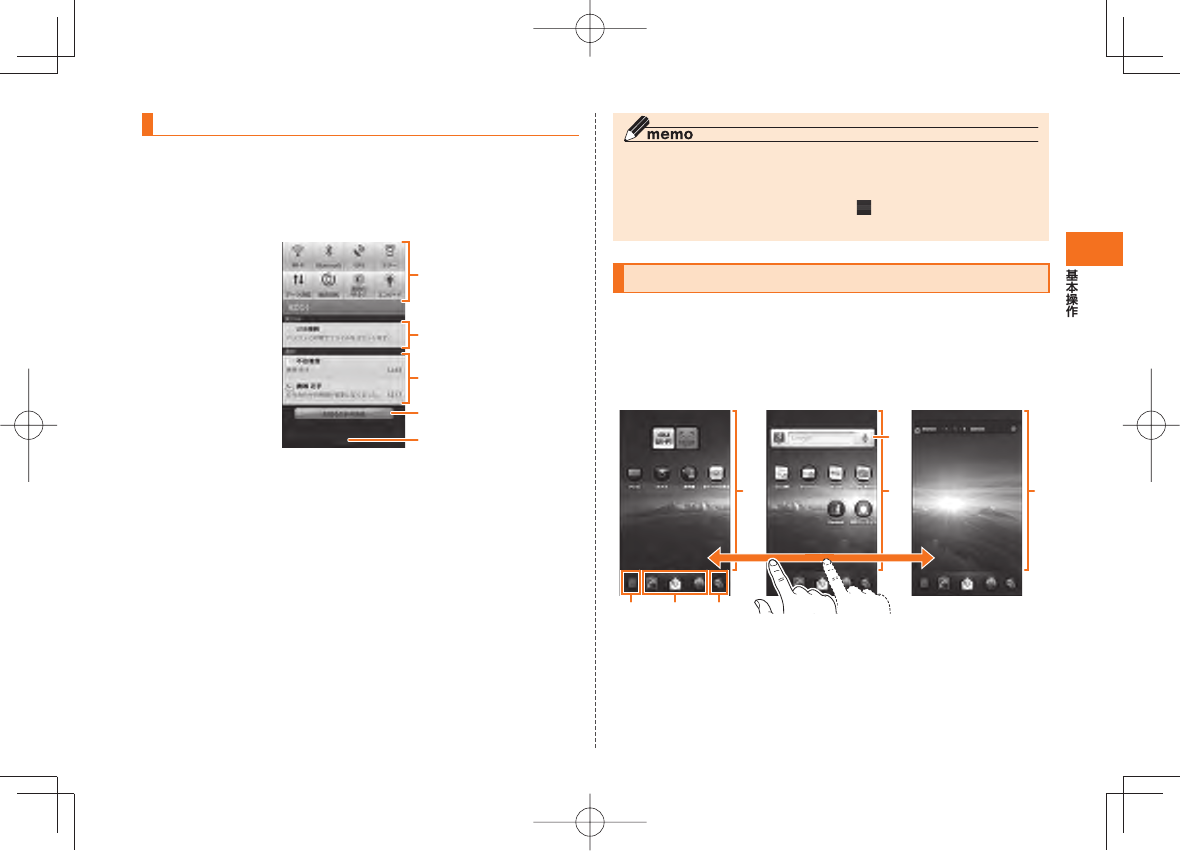
41
通知パネルについて
通知アイコンが表示されたときは、通知パネルを開くと通知の概要を
確認できます。また、設定ボタンをタップして、各機能のオン/オフを
切り替えることもできます。
ステータスバーを下にドラッグ
① 設定ボタン
無線LAN機能のオン/オフ、Bluetooth®機能のオン/オフ、GPS
機能のオン/オフ、マナーモードの設定/解除、データ通信の有
効/無効、画面の自動回転のオン/オフ、画面の明るさの設定、エコ
モードの設定/解除を設定できます。
② 実行中の項目
③ 通知
不在着信など、通知の詳細を確認したり、必要な設定を行ったりで
きます。
④ お知らせ全件消去
通知パネル内の表示を消去します。ただし、通知内容によっては消
去できない場合があります。
⑤ 通知パネルを閉じる
①
②
③
⑤
④
◎ ホーム画面でM→「お知らせ」をタップしたり、IS11Tオリジナル画
面(▶P.46)でM→「通知」をタップしても通知パネルを開くことがで
きます。
◎ Rを押すか、通知パネル下のバー( のある部分)を上にドラッグす
ると通知パネルを閉じることができます。
ホーム画面を利用する
ホーム画面は、従来の携帯電話の「待受画面」に相当する画面で、
IS11Tのすべての操作のスタート地点です。Aを押すといつで
も表示することができます。
また、複数のデスクトップ(最大10画面)で構成されており、左右にフ
リックするとデスクトップを切り替えることができます。
⑤
③④②
①①①
① デスクトップ
よく使うショートカットや最新情報を表示するウィジェットなど
を配置できます。
アイコンをタップすると、アプリケーションを起動できます。
② メインメニューボタン
メインメニューを表示します。
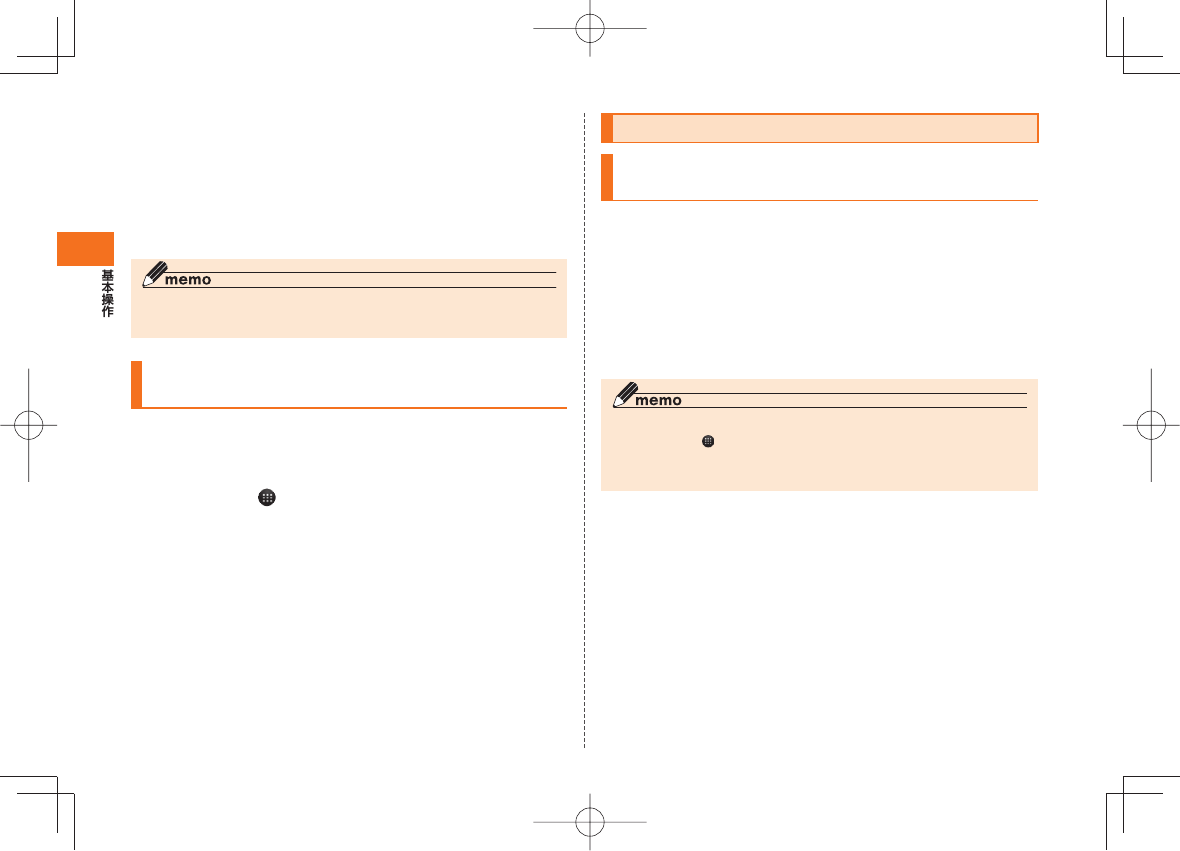
42
③ クイックメニュー
アイコンをタップすると、アプリケーションや機能を起動できます。
④ アプリ起動履歴ボタン
起動したアプリケーションの履歴を表示します。
⑤ 検索ウィジェット(クイック検索ボックス)
タップすると、IS11TのアプリケーションやWebページの情報を
検索できます(▶P.50)。
◎ ウィジェットによっては、タップしてもアプリケーションが起動しない場
合があります。
ホーム画面からアプリケーションや機能を
起動する
ホーム画面のメインメニューからIS11Tに登録されているアプリ
ケーションや機能を起動したり、IS11Tの設定を変更したりできま
す。
ホーム画面で をタップ
画面を左右にフリック→起動する機能/項目をタップ
ホーム画面をカスタマイズする
デスクトップにショートカットやウィジェットを
追加する
デスクトップには、好みのアイテム(ショートカットやウィジェット)
を配置できます。
ホーム画面でM→「追加」
• デスクトップの壁紙をロングタッチ→「追加」をタップしても操作で
きます。
「ショートカット」/「ウィジェット」
→追加するアイテムをタップ
◎ 以下の操作でもデスクトップにショートカットを配置できます。
ホーム画面で →メインメニューの項目をロングタッチ→「ショートカッ
ト作成」の上へドラッグして少し待つ→ショートカットを作成する位置へ
ドラッグして指を離す
■ ショートカットやウィジェットを並べ替える/削除する
ホーム画面で並べ替える/削除するアイテムをロング
タッチ
移動する位置へドラッグして指を離す
• アイテムを削除する場合は、「ショートカット削除」または「ウィ
ジェット削除」の上へドラッグして指を離します。
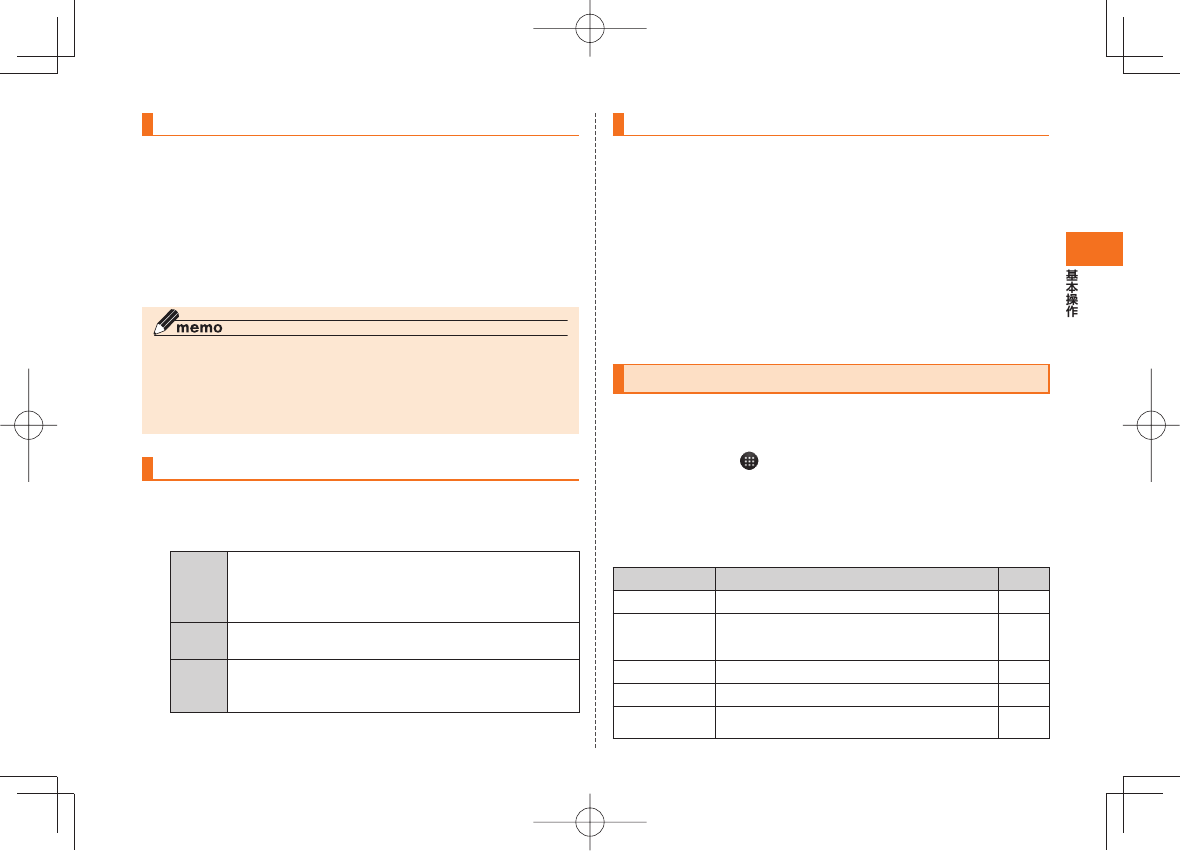
43
フォルダを追加する
ショートカットを整理するためのフォルダを追加できます。
ホーム画面でM→「追加」
• デスクトップの壁紙をロングタッチ→「追加」をタップしても操作で
きます。
「フォルダ」
追加するフォルダをタップ
◎ フォルダ名を変更する場合は、変更するフォルダをタップ→フォルダのタ
イトルをロングタッチ→入力欄をタップ→フォルダ名を入力→「OK」を
タップします。
◎ フォルダを削除する場合は、削除するフォルダをロングタッチ→「フォルダ
削除」の上へドラッグして指を離します。
デスクトップの設定をする
ホーム画面でM→「デスクトップ」
必要な項目を設定
設定 デスクトップを追加・削除可能にするか、1画面固定に
するかを設定します。
• 1画面固定にすると、現在表示中のデスクトップから
切り替えられなくなります。
追加 表示中のデスクトップの左隣または右隣に、新しいデ
スクトップを追加します。
削除 デスクトップを削除します。
• ショートカットやウィジェットが登録されているデ
スクトップは削除できません。
ホーム画面の壁紙を変更する
ホーム画面でM→「壁紙変更」
•
デスクトップの壁紙をロングタッチ→「壁紙変更」をタップしても操作で
きます。
「壁紙ギャラリー」/「壁紙(メディアフォルダ)」/
「ライブ壁紙」→画像をタップ
「壁紙に設定」
• 「壁紙(メディアフォルダ)」の画像を選択した場合は、トリミング枠の
内部をドラッグして位置を指定し、トリミング枠の角をドラッグして
表示範囲を設定したあと「○」をタップします。
メインメニューを利用する
IS11Tにインストールしたアプリケーションのアイコンが表示され
ます。
ホーム画面で をタップ
メインメニューが表示されます。
• メインメニューは、複数のカードで構成されており、左右にフリック
するとカードを切り替えることができます。
■ メインメニュー一覧
アプリケーション 概要 参照先
テレビ ワンセグを視聴できます。 P.131
連絡先 電話番号やメールアドレス、Twitterのアカウント
情報などを入力でき、連絡先から簡単な操作で連絡
できます。
P.124
赤外線 赤外線通信で連絡先を受信できます。 P.126
カメラ 静止画を撮影します。 P.138
モシモカメラ モシモカメラで撮影すると、被写体の動きや顔を検
知してエフェクトを付けます。
P.152
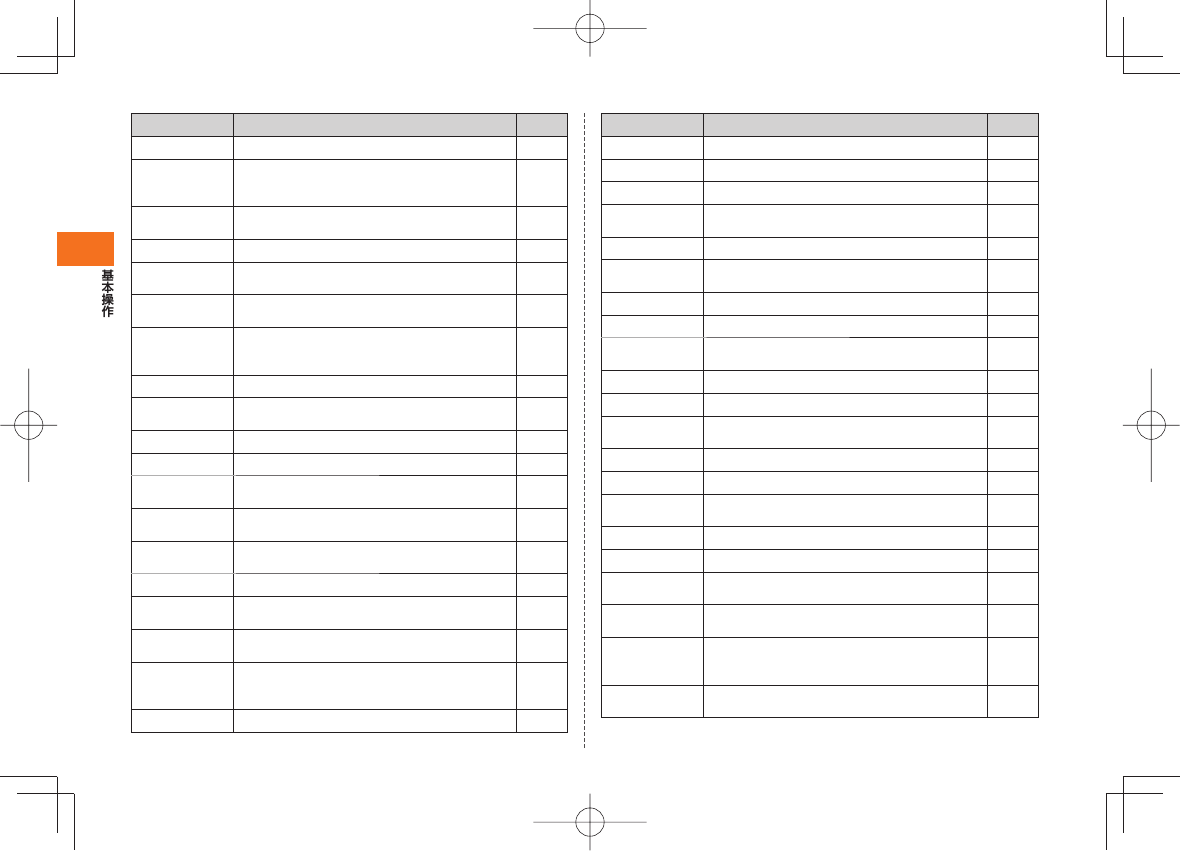
44
アプリケーション 概要 参照先
ビデオ録画 動画を撮影します。 P.139
メディア
フォルダ
カメラで撮影したり、Webページからダウンロー
ドして、microSDカードに保存した静止画や動画
を表示できます。
P.141
おサイフ
ケータイ
お店などの読み取り機にIS11Tをかざすだけでお
支払いなどができます。
P.120
マーケット Androidマーケットを利用できます。 P.118
au one Market auがおすすめするAndroidアプリをインストール
できます。
P.119
Skype 音声通話や、インスタントメッセージ(チャット)が
できます。
P.86
jibeアドレス帳 Twitterやmixiなど、日本で人気のソーシャルサー
ビスを1つにまとめて楽しめる、ソーシャル電話帳
アプリです。
P.85
Cメール Cメールの送受信ができます。 P.105
ホーム画面切替 Aを押したときに表示される画面を設定し
ます。
P.46
設定 IS11Tの各種設定を行います。 P.160
カレンダー Googleカレンダーに予定を登録します。 P.80
電卓 加算、減算、乗算、除算などを、計算式を入力して計
算できます。
P.151
スライドショー 充電を開始したときに、スライドショーを再生でき
ます。 −
スターメモ作成 5種類のメモ(テキストメモ、手書きメモ、ボイスメ
モ、カメラメモ、ビデオメモ)を作成できます。
P.129
スターメモ 作成したスターメモを確認できます。 P.130
ThinkFree
Office
OfficeファイルとPDFファイルの閲覧や編集がで
きます。
P.150
ATOK 推測変換の設定やユーザー辞書の単語登録ができ
ます。
P.62、
P.65
DiXiM Player DLNA対応機器のコンテンツをIS11Tで再生した
り、DLNA対応機器にIS11Tのコンテンツを配信
できます。
P.148、
P.149
DiXiM Server DLNAサーバーを起動、設定します。 P.148
アプリケーション 概要 参照先
くーまんの部屋
くーまんの部屋アプリを利用できます。
−
ニュースと天気 気象情報やニュースを確認できます。 P.154
検索
クイック検索ボックスで情報を検索します。
P.50
ニュースEX※1 ニュースEXアプリケーションをインストールしま
す。
P.154
au one au one ポータルサイトに接続します。 −
Twitter Twitterのタイムラインを見たり、ツイートできま
す。 −
YouTube YouTubeの動画が見られます。 P.82
ミュージック プレイヤー音楽を再生します。 P.145
マップ 現在地の表示や別の場所の検索、ルート検索などを
行うことができます。
P.82
トーク Googleトークを使用してチャットができます。 P.79
Gmail Googleアカウントのメールを送受信できます。 P.103
メール パソコンなどで使用しているメールアカウントを
設定して、メールの送受信ができます。
P.99
ナビ 目的地への詳しい道案内を取得できます。 P.83
プレイス 近くの場所の詳細情報を検索できます。 P.85
Latitude Google Latitudeで友人の現在地を確認できま
す。
P.84
音声検索 Webページの情報を音声で検索します。 P.50
RZTagler※1 RZタグラーをインストールします。 P.153
リモコン IS11Tをテレビなどのリモコンとして使用できま
す。 −
ヘルス
チェッカー
歩数、歩行距離、消費カロリー、脂肪燃焼量、活動量
などを表示します。 −
Gガイド番組表 地上波テレビやBSデジタル放送の番組表が閲覧で
きるアプリです。キーワードやジャンルによる番組
検索も可能です。
−
Bizcaroid カメラで撮影した名刺の文字情報を連絡先に登録
できます。
P.153
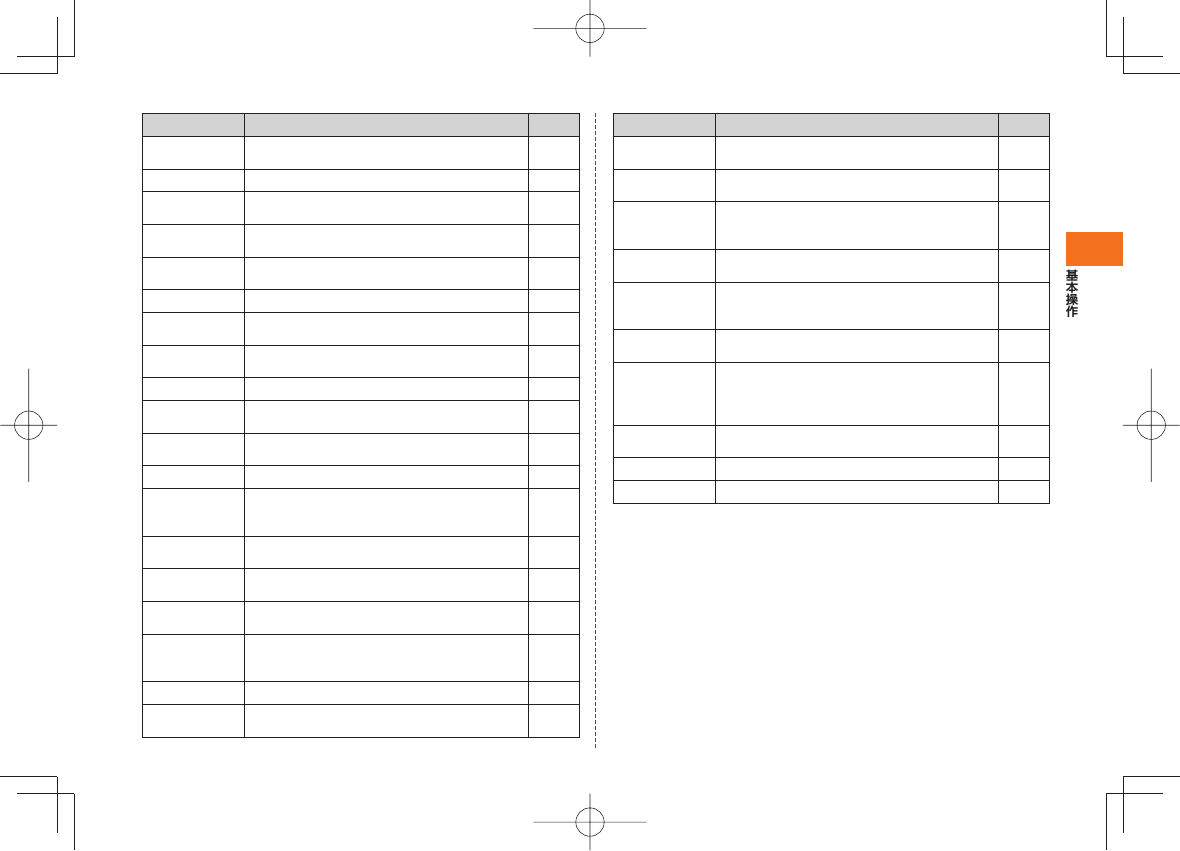
45
アプリケーション 概要 参照先
タスクマネー
ジャ
実行中のアプリケーションを表示し、終了させるこ
とができます。
P.50
音声レコーダー 音声を録音できます。 −
時計/アラーム 時計を表示したり、アラームを設定したりできま
す。
P.151
Q&A よくある質問や疑問点を確認できるQ&Aアプリを
利用できます。 −
au Wi-Fi接続
ツール
au Wi-Fi SPOTの利用可能なスポットで簡単に
Wi-Fiを利用できます。 −
Facebook Facebookを利用できます。 −
GREE
マーケット
GREEマーケットを利用できます。 −
@Fケータイ
応援団
@Fケータイ応援団のサイトにアクセスします。 −
ダウンロード ダウンロードの一覧を表示します。 −
F-LINK※1 撮影した静止画や動画をワイヤレスで簡単にパソ
コンに取り込んで楽しむことができます。 −
Mobage※1 大人気ゲームを楽しめるMobage(モバゲー)のア
プリです。 −
mixi※1 mixiを利用できます。 −
Norton製品の
起動※1
IS11Tを紛失したときのロック機能や悪質なアプ
リからIS11Tを保護するウィルススキャン機能を
搭載したアプリです。
−
LISMO Book
Store※1
LISMO Book Storeを利用できます。 −
unlimited※1 100万曲の楽曲ラインナップが聴き放題となる、
月額定額制の音楽サービスを利用できます。 −
LISMO
WAVE※1
全国のFMラジオやミュージッククリップ・ライブ
などの映像が楽しめます。 −
Brand
Garden※1
人気ファッションブランドの最新アイテムやブラ
ンドとコラボしたISシリーズのジャケットなどが
通販でお求めいただけます。
−
GREE※1 GREEを利用できます。 −
Run&Walk※1 ランニングやウォーキングをサポートするアプリ
です。 −
アプリケーション 概要 参照先
レアジョブ※1 Skype™|auを使ったオンライン英会話アプリで
す。 −
Sfera
Android※1
360度のパノラマ写真を、簡単に撮影できるカメ
ラです。 −
ラグナロク
オンライン
Mobile Story※1
オンラインRPGゲームが楽しめるアプリです。
−
Pulse※1 最新ニュースを快適操作でチェックできるアプリ
です。 −
Nドライブ※1 文書や写真、音楽、動画などをネット上に無料で保
存できるオンラインストレージサービスを利用で
きます。
−
LISMO※1 LISMO Playerを利用して音楽を再生したり、音楽
情報を調べたりできます。
P.147
富士通モバイル
統合辞書+※1
電子辞書を利用できます。詳しくは、付属の電子辞
書データDVDをご参照ください。
富士通モバイル統合辞書+アプリは、2011年11
月にご提供予定です。
−
電話※2 電話をかけたり、自分の電話番号を確認することが
できます。
P.51、
P.112
Eメール※2
auケータイのEメールの送受信ができます。
P.90
ブラウザ※2 Webページを閲覧できます。 P.75
※1 お買い上げ時に表示されているショートカットアプリです。利用するにはダウンロードが必要
です。
※2 お買い上げ時はクイックメニューに表示されています。
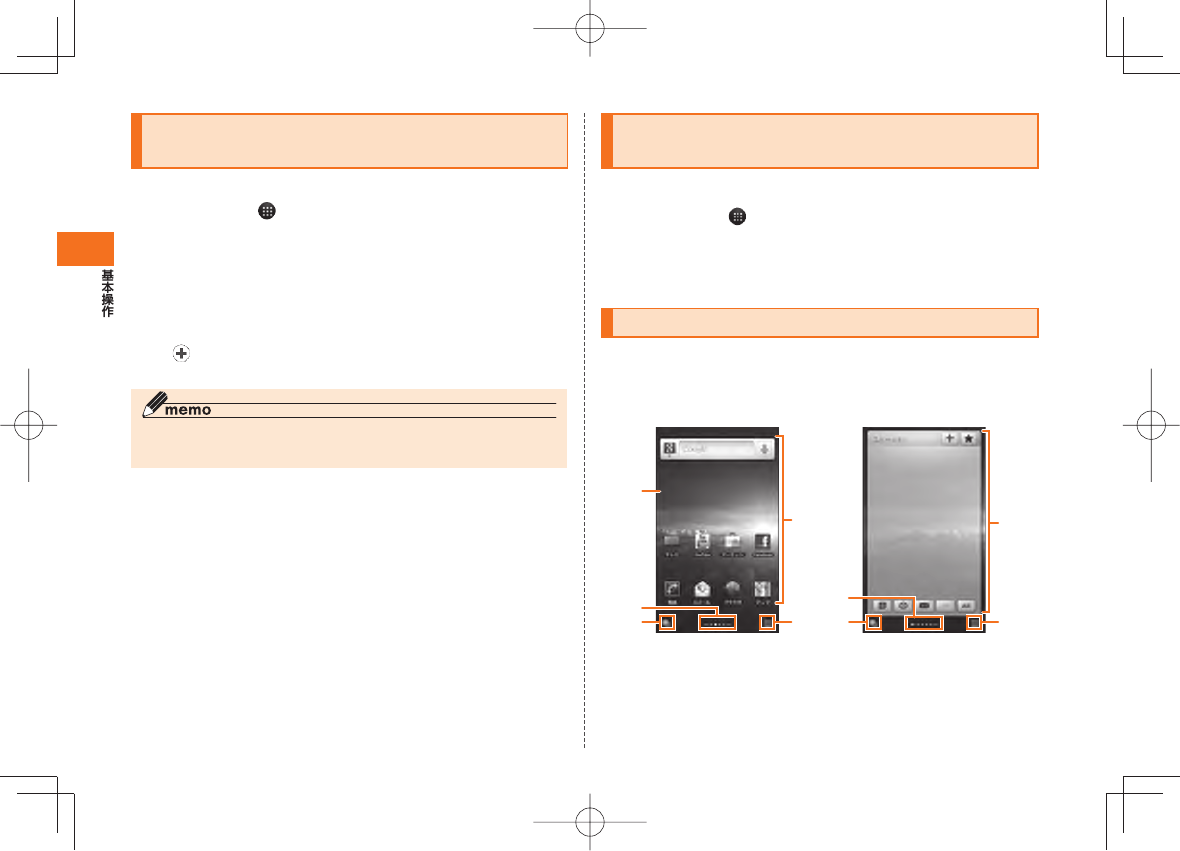
46
メインメニュー/ クイックメニューをカスタ
マイズする
メインメニュー/クイックメニューの項目を並べ替えることができます。
ホーム画面で →移動する項目をロングタッチ
移動する位置へドラッグして指を離す
• メインメニューの項目をクイックメニューへ移動したり、クイックメ
ニューの項目をメインメニューへ移動することもできます。
• ほかのカードに移動することもできます。左右の端へドラッグして少
し待つと2画面表示に切り替わるため、移動するカードへドラッグし
て指を離してください。
へドラッグして少し待つと、カードを追加して項目を移動するこ
とができます。
◎ メインメニュー/クイックメニューの両方から項目を削除するには、アプ
リケーションを削除してください(▶P.119、▶P.174)。
ホーム画面とIS11Tオリジナル画面を
切り替える
Aを押したときに表示される画面を変更することができます。
ホーム画面で →「ホーム画面切替」→「OK」
「常にこの操作で使用する」にチェックを付ける
表示する画面を選択
IS11Tオリジナル画面を利用する
IS11Tオリジナル画面は、アプリケーションのショートカットやウィ
ジェットを自由に配置できるマイパレットと、あらかじめ用意されて
いるパレットを組み合わせて増やすことができ、左右にスライドして
画面を切り替えることができます。
① 壁紙
② パレットマップ
設定されているパレットの数と現在位置が表示されます。
④
⑤
《マイパレット(例)》
③
①
②
⑥
⑤
《パレット(例)》
③
②
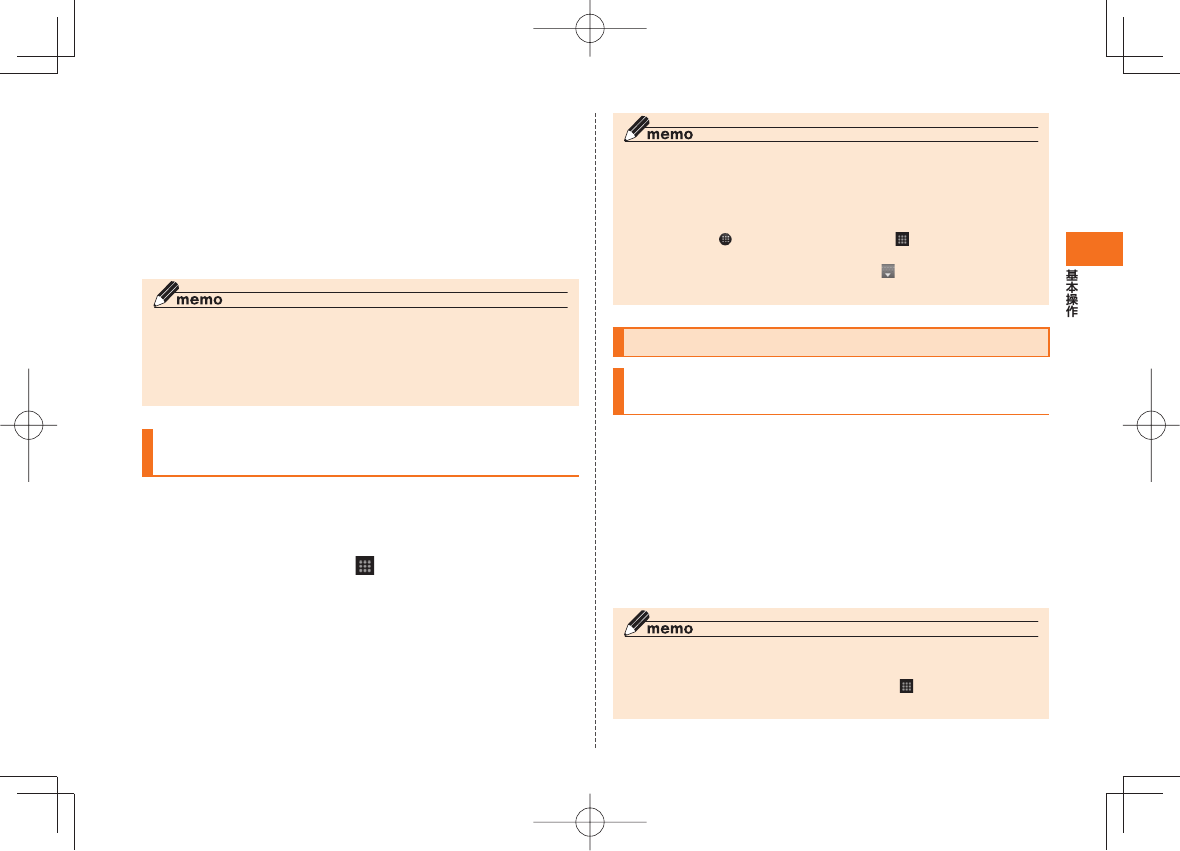
47
③ タップしてパレット一覧を表示します。パレット一覧のアイコンを
タップしてパレットを切り替えることができます。
④ カスタマイズエリア
アプリケーションのショートカットやウィジェットを自由に配置
できます。
⑤ メインメニューボタン
メインメニューを表示します。
⑥ パレット表示エリア
◎ ツイートパレットを使用するには、あらかじめIS11TにTwitterアカウン
トを追加する必要があります。詳しくは、「オンラインサービスのアカウン
トをIS11Tに登録する」(▶P.175)をご参照ください。
◎ ニュースRSSリーダパレットでは、あらかじめ設定されているニュースサ
イトの最新記事を見ることができます。
IS11Tオリジナル画面から アプリケーションや
機能を起動する
IS11Tオリジナル画面のメインメニューからIS11Tに登録されてい
るアプリケーションや機能を起動したり、IS11Tの設定を変更したり
できます。
IS11Tオリジナル画面で をタップ
画面を上下にスライド→起動する機能/項目をタップ
◎ メインメニューの各項目については、「メインメニュー一覧」(▶P.43)をご
参照ください。
◎ 本書で明記していない場合は、操作手順はホーム画面からの操作を説明し
ています。
IS11Tオリジナル画面からアプリケーションや機能を起動する場合は、
「ホーム画面の 」を「IS11Tオリジナル画面の 」に読み替えて操作して
ください。
◎ Rを押すか、メインメニュー上のバー( のある部分)を下にドラッ
グするとメインメニューを閉じることができます。
IS11Tオリジナル画面をカスタマイズする
マイパレットにショートカットやウィジェットを
追加する
マイパレットには、好みのアイテム(ショートカットやウィジェット)
を自由に配置できます。
IS11Tオリジナル画面でマイパレットを表示
M→「追加」
• マイパレットの壁紙をロングタッチしても操作できます。
「ショートカット」/「ウィジェット」
→追加するアイテムをタップ
◎ メインメニューに表示されている項目をマイパレットに追加することもで
きます。
IS11Tオリジナル画面でマイパレットを表示→ →追加するアイテムを
ロングタッチ→追加する位置へドラッグして指を離す
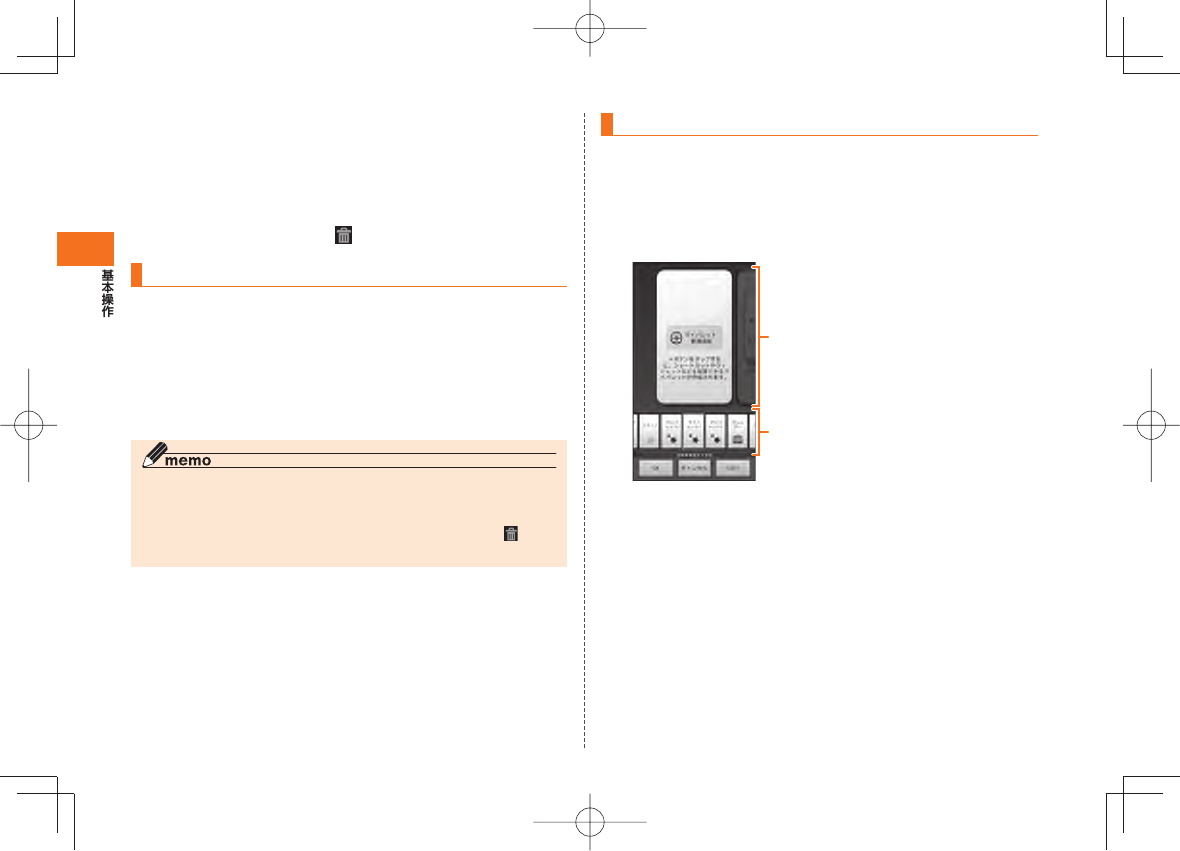
48
■ ショートカットやウィジェットを並べ替える/削除する
IS11Tオリジナル画面でマイパレットを表示
並べ替える/削除するアイテムをロングタッチ
移動する位置へドラッグして指を離す
• アイテムを削除する場合は、 の上へドラッグして指を離します。
フォルダを追加する
ショートカットを整理するためのフォルダを追加できます。
IS11Tオリジナル画面でM→「追加」
• マイパレットの壁紙をロングタッチしても操作できます。
「フォルダ」
追加するフォルダを選択
◎ フォルダ名を変更する場合は、変更するフォルダをタップ→フォルダのタ
イトルをロングタッチ→入力欄をタップ→フォルダ名を入力→「OK」を
タップします。
◎ フォルダを削除する場合は、削除するフォルダをロングタッチ→ の上へ
ドラッグして指を離します。
パレットを追加する
アプリケーションのショートカットやウィジェットを自由に配置でき
るマイパレット、カレンダー、よく見るWebサイトなど、便利なパレッ
トをIS11Tオリジナル画面に設定します。
IS11Tオリジナル画面でM→「ホーム画面設定」
• ホーム画面設定使い方ガイドが表示されたら、「OK」をタップします。
《ホーム画面設定画面》
パレット選択エリアを左右にフリック
• マイパレットを追加する場合は、「マイパレット新規追加」をタップし
て「名前」と「ラベル」を設定します。
パレット選択エリアのパレットをロングタッチ
設定ボックスの空いているところにドラッグして指を離す
• すでに設定ボックスにあるパレット上で指を離した場合は、置き換え
るかどうかを選択します。
「OK」
パレット選択エリア
設定ボックス
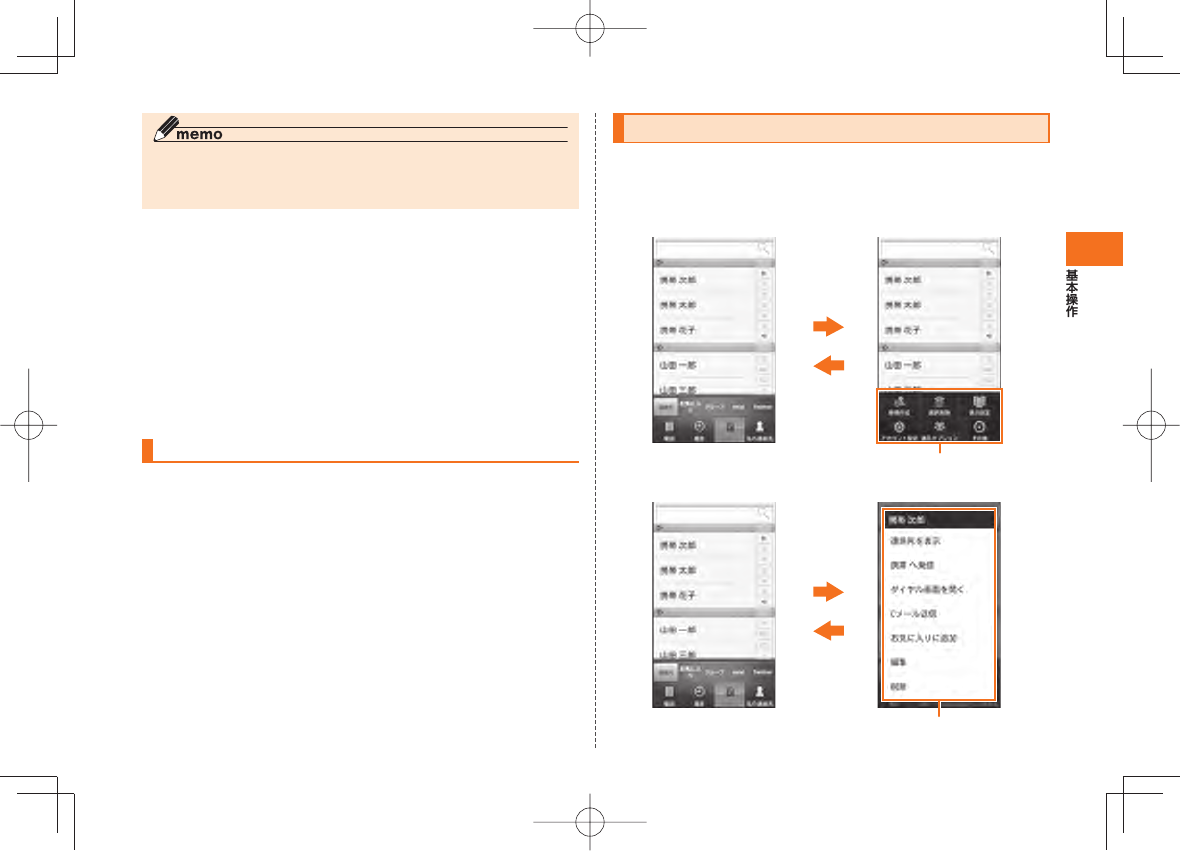
49
◎ ホーム画面設定画面で「初期化」→「OK」をタップすると、IS11Tオリジナ
ル画面の並び順やマイパレットの表示などがお買い上げ時の状態に戻りま
す。
■ パレットを並べ替える/削除する
中央に配置したパレットは、Aを押したときに表示される画面
になります。
IS11Tオリジナル画面でM→「ホーム画面設定」
設定ボックスに表示されているパレットをロングタッチ
移動する位置へドラッグして指を離す
• パレットを削除する場合は、パレット選択エリアにドラッグして指を
離します。
IS11Tオリジナル画面の 壁紙を変更する
IS11Tオリジナル画面でM→「壁紙」
• マイパレットの壁紙をロングタッチ→「壁紙」をタップしても操作で
きます。
「壁紙ギャラリー」/「壁紙(メディアフォルダ)」/
「ライブ壁紙」→画像をタップ
「壁紙に設定」
• 「壁紙(メディアフォルダ)」の画像を選択した場合は、トリミング枠の
内部をドラッグして位置を指定し、トリミング枠の角をドラッグして
表示範囲を設定したあと「○」をタップします。
メニューを表示する
IS11Tは、メニューキー(M)を押して表示するオプションメ
ニューと、入力欄や項目をロングタッチして表示するポップアップメ
ニューの2種類のメニューがあります。
例:連絡先一覧でMを押す場合
《連絡先一覧》 オプションメニュー
R
M
例:連絡先一覧で連絡先をロングタッチする場合
《連絡先一覧》 ポップアップメニュー
連絡先を
ロングタッチ
R
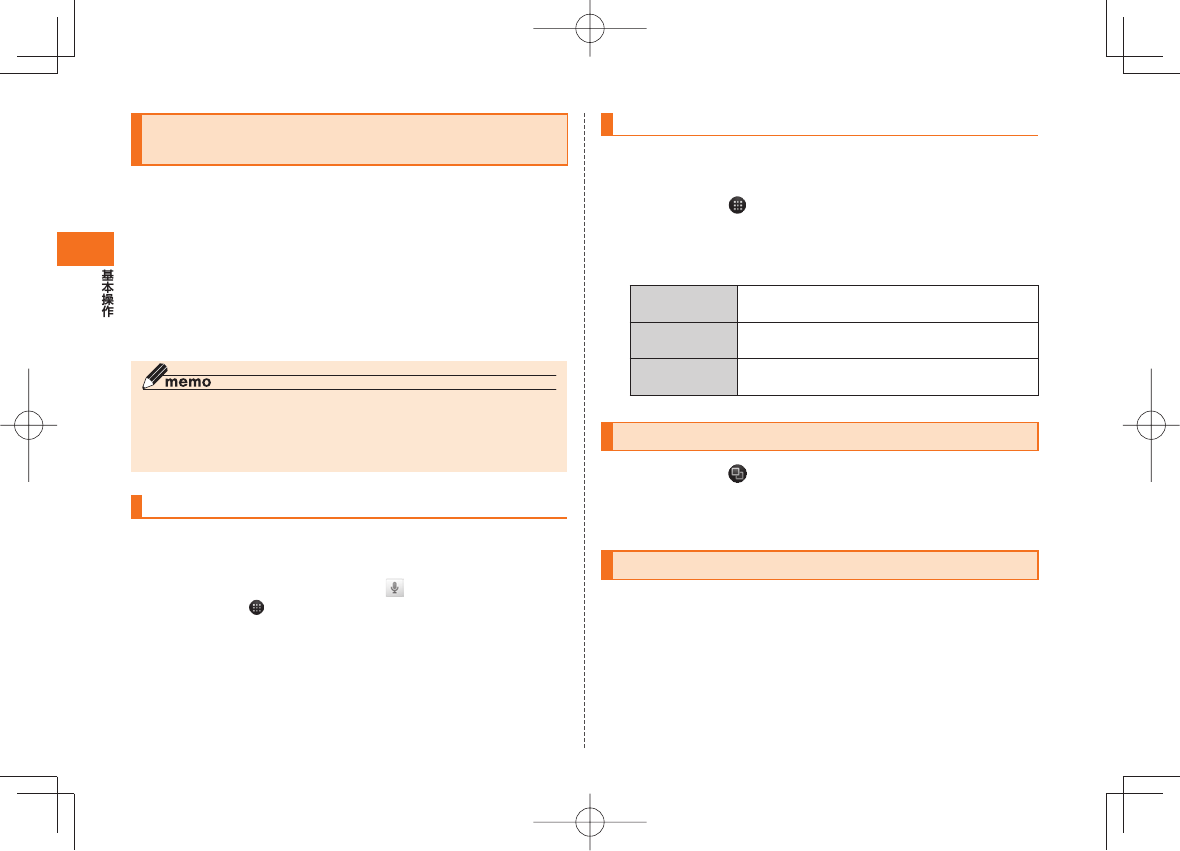
50
IS11TのアプリケーションやWebページの
情報を検索する
ホーム画面でクイック検索ボックスをタップ
クイック検索ボックスと検索ショートカット(以前の検索結果)の一覧
が表示されます。
入力欄をタップ→キーワードを入力
文字の入力に従って、検索候補が表示されます。
検索候補をタップ
• 選択した検索候補がIS11Tのアプリケーションの場合は、該当する
アプリケーションが起動します。
◎ 検索対象の設定を変更すると、ミュージックで再生できる曲も検索できま
す(▶P.50)。
◎ 検索ショートカット(以前の検索結果)をタップしてもアプリケーションを
起動したり、Webページを検索できます。
音声検索を利用する
電話に向かって話すだけで、Webページの情報を検索できます。文字
入力は必要ありません。
クイック検索ボックスの右側の をタップ
• ホーム画面で →「音声検索」をタップしても操作できます。
送話口(マイク)に向かってキーワードを話す
検索結果が表示されます。
クイック検索ボックスの設定を変更する
クイック検索ボックスで検索するときの動作や、検索対象を設定でき
ます。
ホーム画面で →「検索」
M→「検索設定」
必要な項目を設定
Google検索の
設定
入力候補の表示やGoogleとの共有などを設定
します。
検索対象 検索対象とするIS11T内のデータを選択しま
す。
ショートカット
を消去
クイック検索ボックスで以前に選択した検索
候補の履歴を消去します。
最近使用した アプリケーションを起動する
ホーム画面で をタップ
• Aを1秒以上押しても表示できます。
起動するアプリケーションをタップ
アプリケーションを終了する
タスクマネージャを起動して、実行中のアプリケーションの確認/終
了ができます。
実行中のアプリケーションが多くなるとメモリ不足となり、IS11Tの
動作が遅くなります。また、電池を消費し、連続待受時間や連続通話時
間が短くなる場合があります。
使っていないアプリケーションは、タスクマネージャを使って終了さ
せてください。
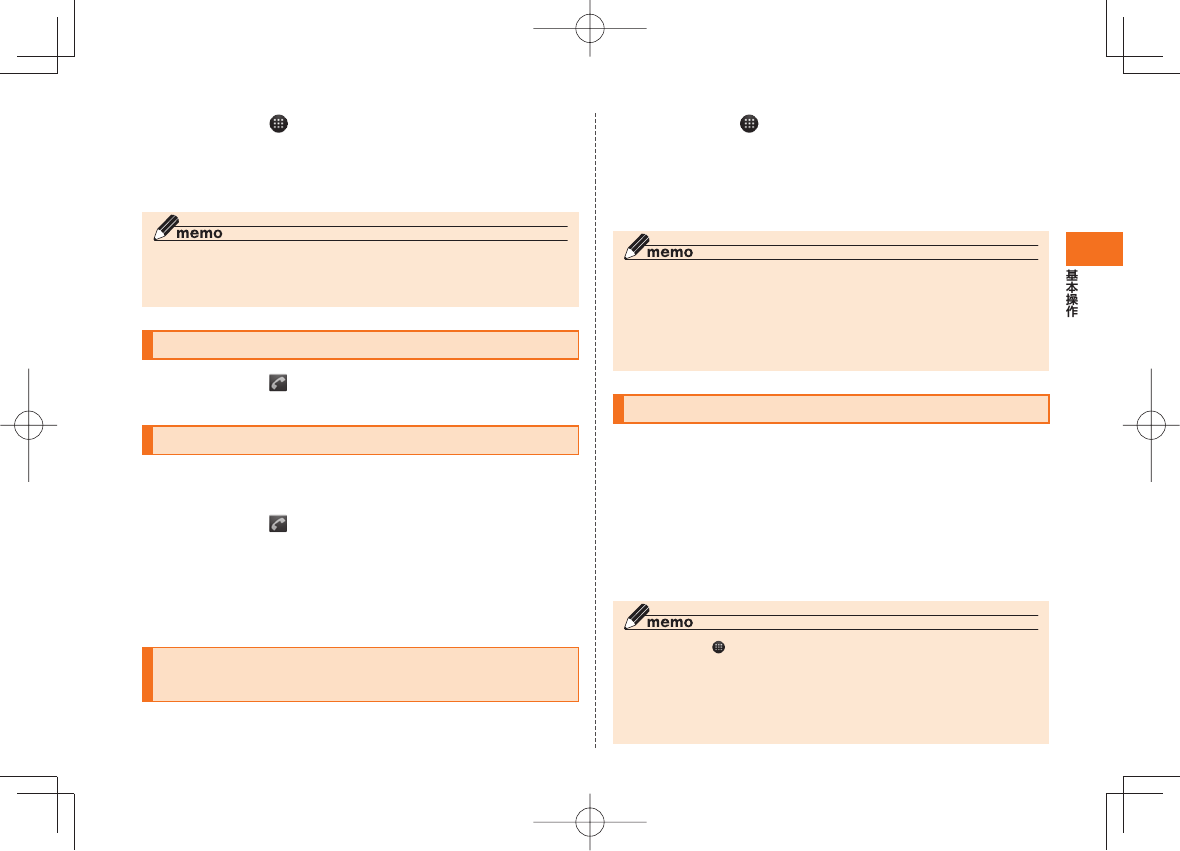
51
ホーム画面で →「タスクマネージャ」
「終了」
• 実行中のすべてのアプリケーションを終了する場合は、「すべて終了」
をタップします。
◎ ウィジェット起動中にタスクマネージャで元のアプリケーションを終了
させると、ウィジェットの情報が更新されない場合があります。その場合、
ウィジェットを再度起動すると正しく表示されます。
自分の電話番号を確認する
ホーム画面で (電話)→「私の連絡先」
お客様の電話番号などが表示されます。
オーナー情報を編集する
名前やメールアドレス、アカウント情報など、お客様ご自身の情報を入
力することができます。
ホーム画面で (電話)→「私の連絡先」
M→「編集」
必要な項目に情報を入力
「保存」
通話・通信機能のオン/オフを切り替える
( 機内モード)
機内モードを設定すると、ワイヤレス機能(電話、パケット通信、Wi-Fi、
Bluetooth®機能)がすべてオフになります。
ホーム画面で →「設定」
• 携帯電話オプションメニューが表示されるまで、Cを押したま
まにして、「機内モード」をタップしても、オン/オフを切り替えるこ
とができます。
「ワイヤレス設定」→「機内モード」にチェックを付ける
◎ 機内モードをオンに設定していても、110番(警察)、119番(消防機関)、
118番(海上保安本部)には、電話をかけることができます。
※ 電話をかけた後は、自動的に機内モードがオフに設定されます。
◎ 「機内モード」にチェックを付けるとWi-Fiがオフになりますが、機内モード
中に再びオンにすることができます。病院、飛行機、電車の優先席付近など、
電波の使用を禁止された区域では、Wi-Fiを使用しないでください。
マナーモードを設定する
マナーモードを設定すると、公共の場所で周囲の迷惑とならないよう
に、着信音などを消すことができます。
Fを1秒以上押す
ステータスバーにマナーモードのアイコンが表示されます。
• 携帯電話オプションメニューが表示されるまで、Cを押したま
まにして、「マナーモード」をタップしても、マナーモードの設定/解
除ができます。
•
マナーモードを解除する場合は、もう一度
F
を1秒以上押します。
◎ ホーム画面で →「設定」→「音」→「マナーモード」→「マナーモードを有効」
をタップしてもマナーモードを設定/解除できます。
◎ マナーモード設定中でも、カメラ撮影時のフォーカスロック音やシャッ
ター音、録画開始/終了音は鳴ります。
◎ ロック画面表示中のマナーモードの設定については、「ロック画面が表示さ
れた場合」(▶P.36)をご参照ください。
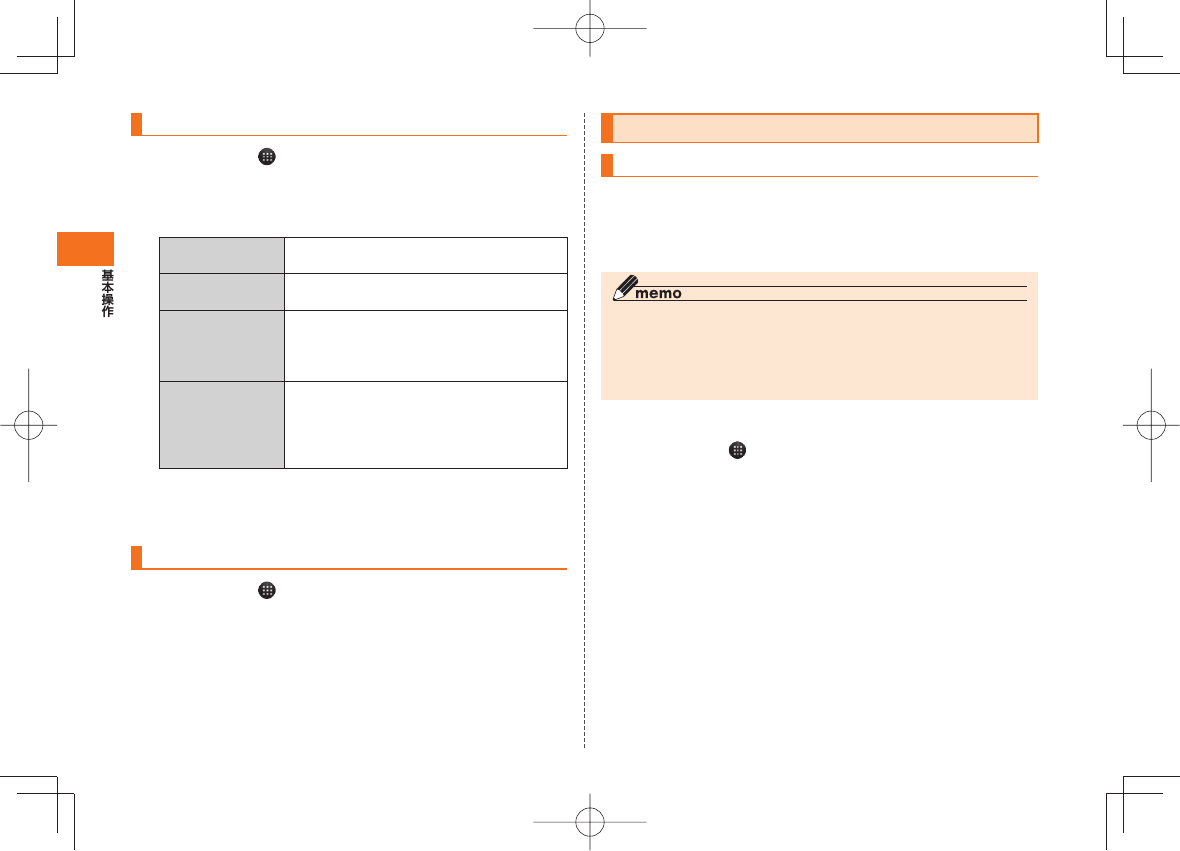
52
マナーモードの設定を変更する
ホーム画面で →「設定」
「音」→「マナーモード」→「マナーモード選択」
マナーモードを選択
マナーモード(通
常)
音を鳴らさず、着信やアラームをバイブ
レータでお知らせします。
マナー(サイレン
ト)
音を鳴らさないだけでなく、バイブレータ
も振動しません。
マナー(アラーム) アラームは、アラーム設定に従って音とバ
イブレータでお知らせします。
アラーム以外は、音を鳴らさずバイブレー
タでお知らせします。
オリジナルマナー オリジナルマナーに設定します。
お知らせする内容ごとに、音量とバイブ
レータの動作を決めるなど、お好みに合わ
せてマナーモードの設定を編集できます
(▶P.52)。
•
マナーモードの種類によって、ステータスバーに表示されるアイコン
が異なります。アイコンについては、「アイコンの見かた」(▶P.39)をご
参照ください。
オリジナルマナーの動作内容を設定する
ホーム画面で →「設定」
「音」→「マナーモード」→「オリジナルマナー設定」
必要な項目を設定
IS11Tをロックしてプライバシーを守る
セキュリティ ロックの解除方法を設定する
画面ロックや遠隔ロックなどのセキュリティロックを解除する方法を設
定します。解除する方法には、点をなぞって解除するロック解除用パター
ン、暗証番号を入力するロック解除用暗証番号、パスワードを入力する
ロック解除用パスワードの3種類があります。
◎ 本書では、ロック解除用暗証番号でロックしている場合の操作を例に説明
しています。ロック解除用パターンでロックしている場合はロック解除用
パターンの入力画面が、ロック解除用パスワードでロックしている場合は
ロック解除用パスワードの入力画面が表示されます。ロック解除用パター
ンまたはロック解除用パスワードを入力してください。
■ ロック解除用パターンを使用する
ホーム画面で →「設定」
「位置情報とセキュリティ」→「ロック解除方法選択」
ロック解除用暗証番号を入力→「次へ」
• お買い上げ時のロック解除用暗証番号は「1234」に設定されていま
す。初めてロック解除用暗証番号を入力する場合は、「1234」を入力
してください。
「パターン入力」→縦横斜めに、少なくとも4つの点をな
ぞってパターンを描く
• 説明が表示されたら内容を確認して「次へ」をタップし、次の内容も確
認して「次へ」をタップします。
「次へ」
もう一度同じパターンを描く→「確認」
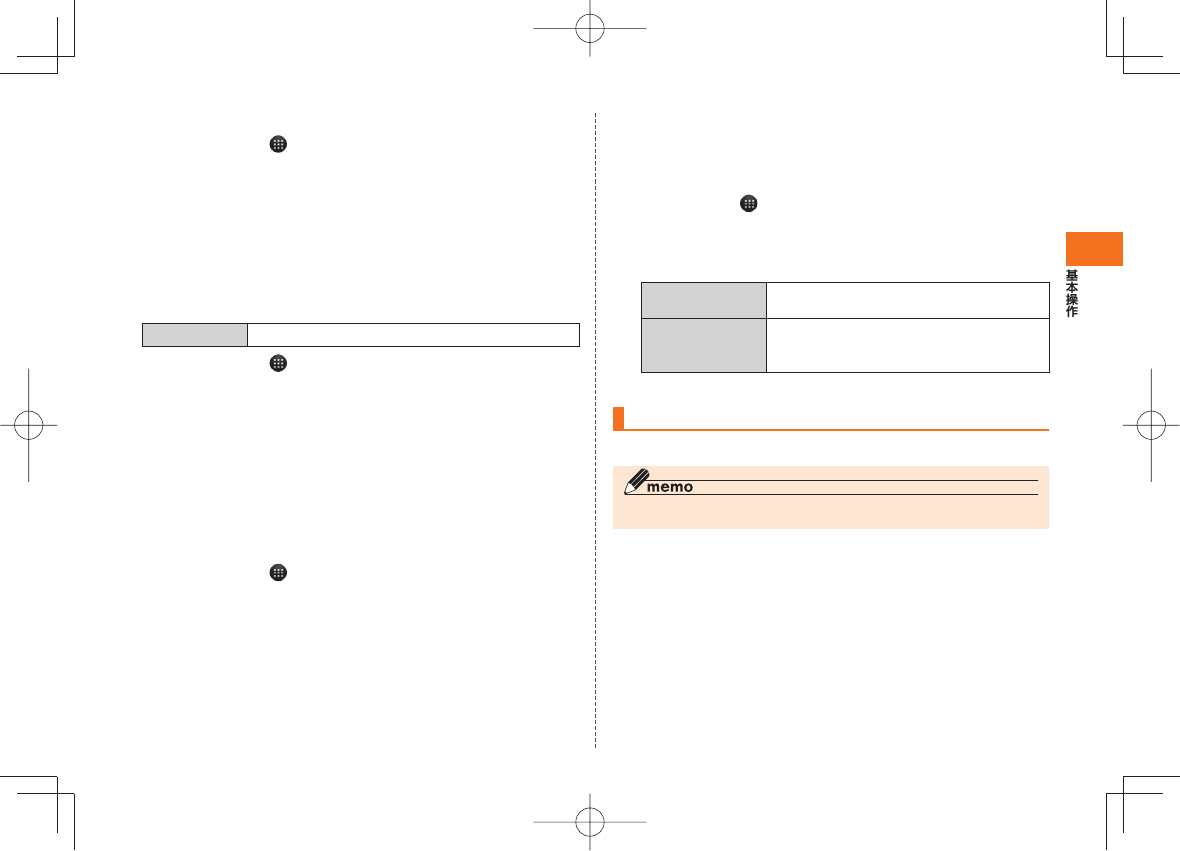
53
■ ロック解除用パターンを変更する
ホーム画面で →「設定」
「位置情報とセキュリティ」→「パターンの変更」
現在のロック解除用パターンを入力
新しいロック解除用パターンを入力→「次へ」
新しいロック解除用パターンを再入力→「確認」
■ ロック解除用暗証番号/パスワードを使用する
お買い上げ時 暗証番号:1234
ホーム画面で →「設定」
「位置情報とセキュリティ」→「ロック解除方法選択」
ロック解除用暗証番号を入力→「次へ」
「暗証番号入力」/「パスワード入力」
→ロック解除用暗証番号/パスワードを入力→「次へ」
ロック解除用暗証番号/パスワードを再入力→「OK」
■ ロック解除用暗証番号/パスワードを変更する
ホーム画面で →「設定」
「位置情報とセキュリティ」
→「暗証番号の変更」/「パスワードの変更」
現在のロック解除用暗証番号/パスワードを入力
→「次へ」
新しいロック解除用暗証番号/パスワードを入力
→「次へ」
新しいロック解除用暗証番号/パスワードを再入力
→「OK」
■ ロック解除時の入力に関する設定をする
ホーム画面で →「設定」
「位置情報とセキュリティ」
必要な項目を設定
指の軌跡を線で表
示※
ロック解除用パターン入力時にパターンを
線で表示するかどうかを設定します。
入力時バイブレー
ション
ロック解除用パターン/暗証番号/パス
ワード入力時にバイブレータを動作させる
かどうかを設定します。
※ ロック解除用パターンでロックしている場合に表示されます。
画面ロックを設定/解除する
誤操作防止のために画面ロックを利用できます。
◎ 画面ロック中はタッチパネルに触れてもディスプレイは表示されません。
■ 画面ロックを設定するには
IS11Tを操作しない状態が一定時間続くと自動的にスリープモード
になり、画面ロックが設定されます。
また、Cを押すとすぐにスリープモードになり、画面ロックが設定
されます。
■ 画面ロックを解除するには
CまたはAを押して、画面の下端を上にドラッグします。
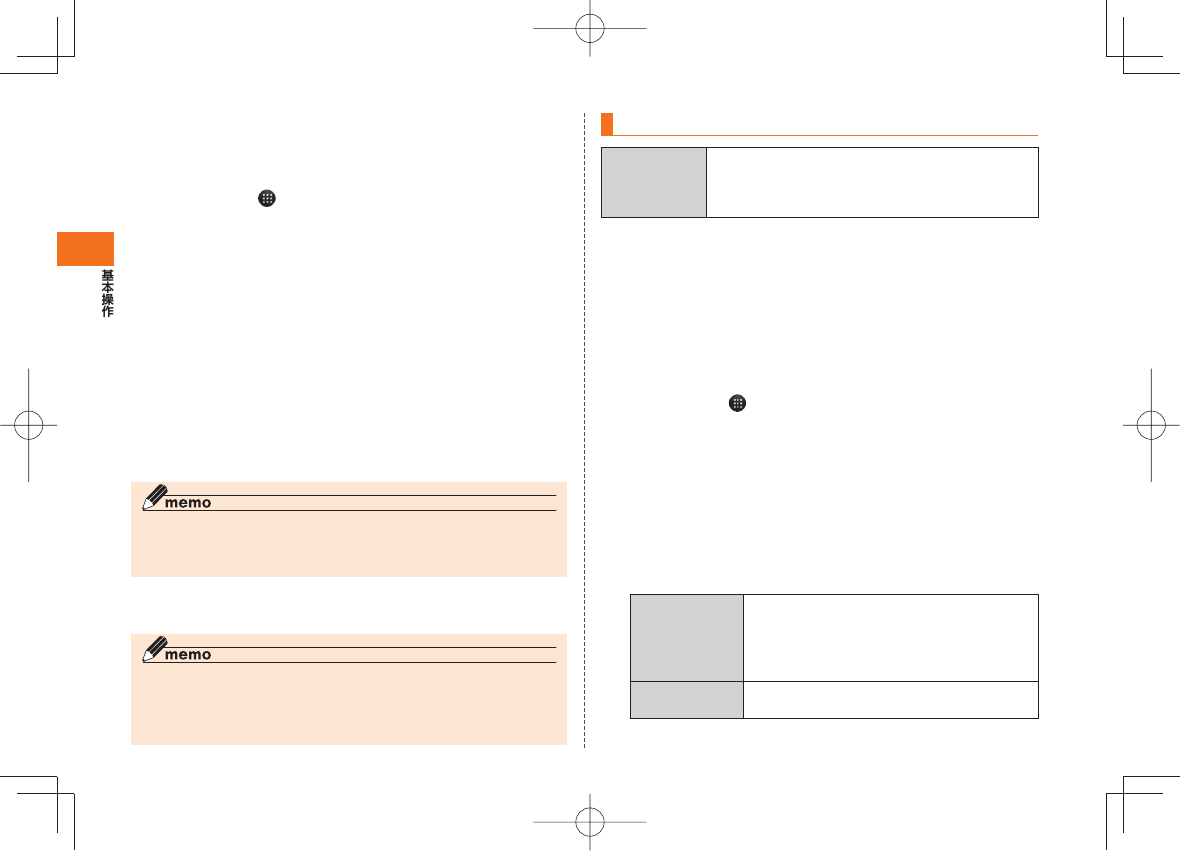
54
■ 画面ロックの認証操作をオンにする
認証操作をオンにすると、ほかの人に使用されないようにロック解除
用のパターン/暗証番号/パスワードでロックすることができます。
ホーム画面で →「設定」
「位置情報とセキュリティ」→「セキュリティロック」
→「画面ロック」にチェックを付ける
ロック解除用暗証番号の入力画面が表示されます。
ロック解除用暗証番号を入力→「次へ」
• お買い上げ時のロック解除用暗証番号は「1234」に設定されていま
す。初めてロック解除用暗証番号を入力する場合は、「1234」を入力
してください。
■ ロック解除用パターン/暗証番号/パスワード入力画
面が表示された場合
■ ロック解除用パターン入力画面が表示されたときは
点をなぞってロック解除用パターンを描きます。
◎ Googleアカウントを設定している場合は、ロック解除用パターンを忘れて
も「パターンを忘れた場合」をタップして画面の指示に従って操作すると、
パターンを設定し直すことができます。
■ ロック解除用暗証番号/パスワード入力画面が表示されたときは
ロック解除用暗証番号/パスワードを入力→「OK」をタップします。
◎ Googleアカウントを設定している場合は、ロック解除用暗証番号/パス
ワードを忘れても「暗証番号を忘れた場合」/「パスワードを忘れた場合」を
タップして画面の指示に従って操作すると、暗証番号/パスワードを設定
し直すことができます。
遠隔ロックを設定/解除する
お買い上げ時
有効番号リスト:登録なし
着信回数:5 回
指定時間:3 分
本体ロック解除:オ フ
IS11Tを紛失した場合などに、特定の電話からIS11Tへ電話をかけて
着信を繰り返すことにより、IS11Tを他人が使えないように遠隔操作
で認証操作付きの「画面ロック」と「おサイフケータイ ロック設定」を
ご利用になることができます(遠隔ロック)。
また、遠隔ロックを事前に設定していない場合でも、電話でお客さまセ
ンターからお手続きいただくか、パソコンでauお客さまサポートサイ
トからお手続きいただくことで、遠隔操作で「遠隔ロック」をかけるこ
とができます(安心ロックサービス)。
ホーム画面で →「設定」
「位置情報とセキュリティ」→「セキュリティロック」
→「遠隔ロック」
ロック解除用暗証番号を入力→「次へ」
• お買い上げ時のロック解除用暗証番号は「1234」に設定されていま
す。初めてロック解除用暗証番号を入力する場合は、「1234」を入力
してください。
必要な項目を設定
有効番号リスト 電話番号を3件まで登録できます。
1. 「+」
2. 「電話番号入力」→電話番号を入力→「OK」
連絡先から電話番号を選択することもでき
ます。
着信回数 遠隔ロックが起動するまでの着信の回数を、
3∼10回の間で設定します。
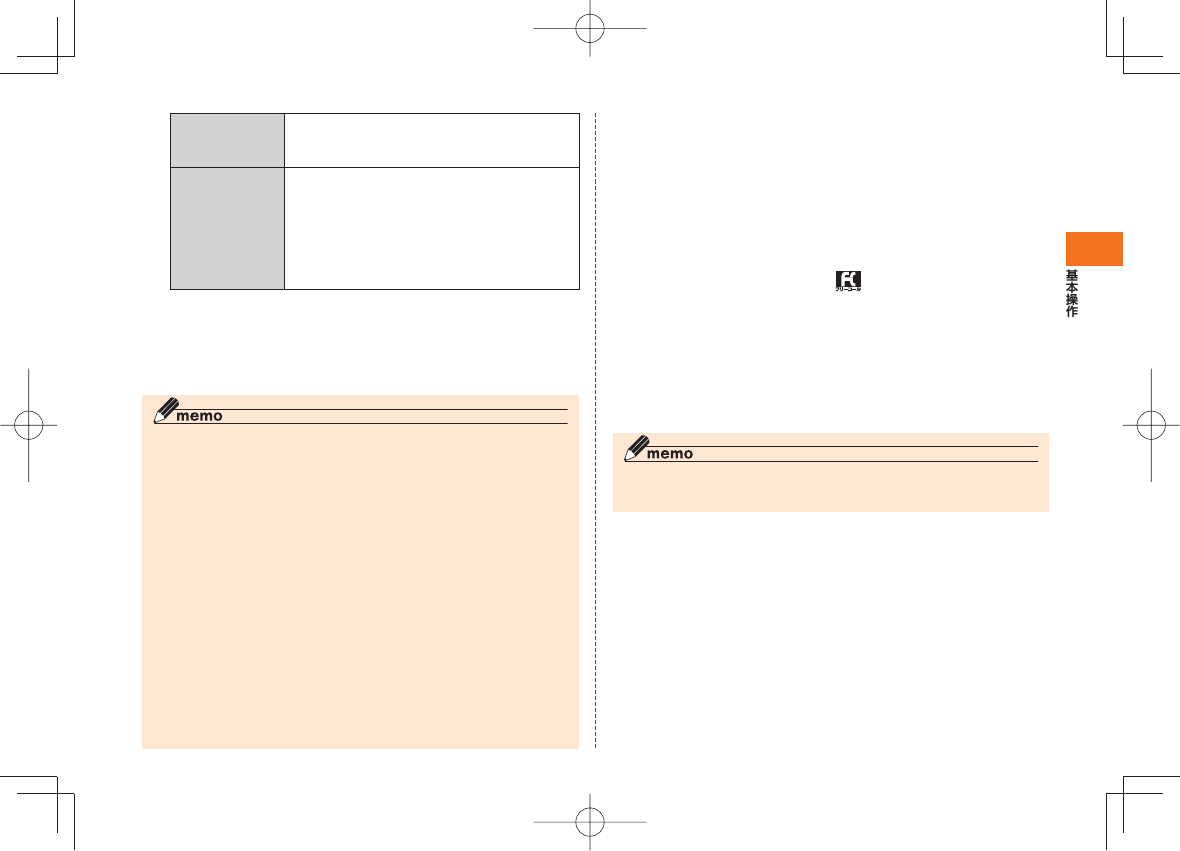
55
指定時間 最初の着信から、「着信回数」で設定した回数
分の着信があるまでの制限時間を1∼10分
の間で設定します。
本体ロック解除 本体で認証操作付きの画面ロックを解除する
操作をすることで、遠隔ロックを解除できる
かどうかを設定します。
チェックを付ける:本体の操作または安心
ロックサービスで解除できる
チェックを外す:安心ロックサービスのみで
解除できる
■ 登録した電話から遠隔ロックをかける
有効番号リストに登録した電話から、設定した条件(着信回数・指定時
間)でIS11Tへ電話をかけると、遠隔操作で「遠隔ロック」をかけるこ
とができます。
◎ 遠隔操作をするときは、発信者番号を通知して電話をかけてください。
◎ IS11Tの電源が入っていない場合や、IS11Tがサービスエリア外にある場
合、機内モードがオンに設定されている場合は、遠隔ロックを起動できませ
ん。また、電波の弱い場所にIS11Tがある場合は、遠隔ロックを起動できな
い場合があります。
◎ IS11Tに電話をかけて遠隔ロックをかけると、起動しているすべてのアプ
リケーションが自動的に終了し、再起動してから遠隔ロックがかかります。
その間、IS11Tの操作は行えません。
◎ au ICカードが挿入されていない場合や、お客様のau ICカード以外のカー
ドが挿入されている場合は、遠隔ロックの起動ができません。
◎ 次の場合は、着信回数はカウントされません。
• 非通知または通知不可能により発信者番号が通知されない場合
• 話中転送またはフル転送により着信を転送した場合
• 通話中の割込着信の場合
◎ 着信回数は、登録してある電話番号ごとにカウントされます。
◎ 遠隔ロック操作中にIS11Tで電話に出たり、着信拒否したりしても、その着
信はカウントされます。
◎ IS11Tが海外にある場合は、遠隔ロックの動作保証はいたしかねますので、
あらかじめご了承ください。
■ 安心ロックサービスで遠隔ロックをかける/解除する
あらかじめ遠隔ロックの設定をしていない場合でも、お客さまセン
ターへ電話したり、パソコンからのお手続きをすることで、遠隔操作で
「遠隔ロック」をかけたり解除することができます。
安心ロックサービスは、無料で利用できます。
■ お客さまセンターに電話して遠隔ロックをかける/解除する
【au電話から】局番なし113(無料)
【au以外の携帯電話、一般電話から】 0077-7-113(無料)
• 受付時間は、24時間です。
• 音声ガイダンスに従ってお手続きをしてください。
■ auお客さまサポート(https://cs.kddi.com/)で遠隔ロックをかけ
る/解除する
auお客さまサポート(https://cs.kddi.com/)にログインして、画面
の指示に従ってお手続きをしてください。
◎ 安心ロックサービスを初めてご利用になる際には、お申し込みが必要です。
(紛失後のお申し込みでもご利用になれます。)
■ 安心ロックサービスご利用にあたっての注意
• 安心ロックサービスは、ご契約者からのお申し出があった場合に遠
隔ロックをかけます。
• IS11Tの電源が入っていない場合や、IS11Tがサービスエリア外に
ある場合、機内モードがオンに設定されている場合は、遠隔ロックを
起動できません。また、電波の弱い場所にIS11Tがある場合は、遠隔
ロックを起動できない場合があります。
• au ICカードが挿入されていない場合や、お客様のau ICカード以外
のカードが挿入されている場合は、遠隔ロックの起動や、遠隔ロック
の解除ができません。
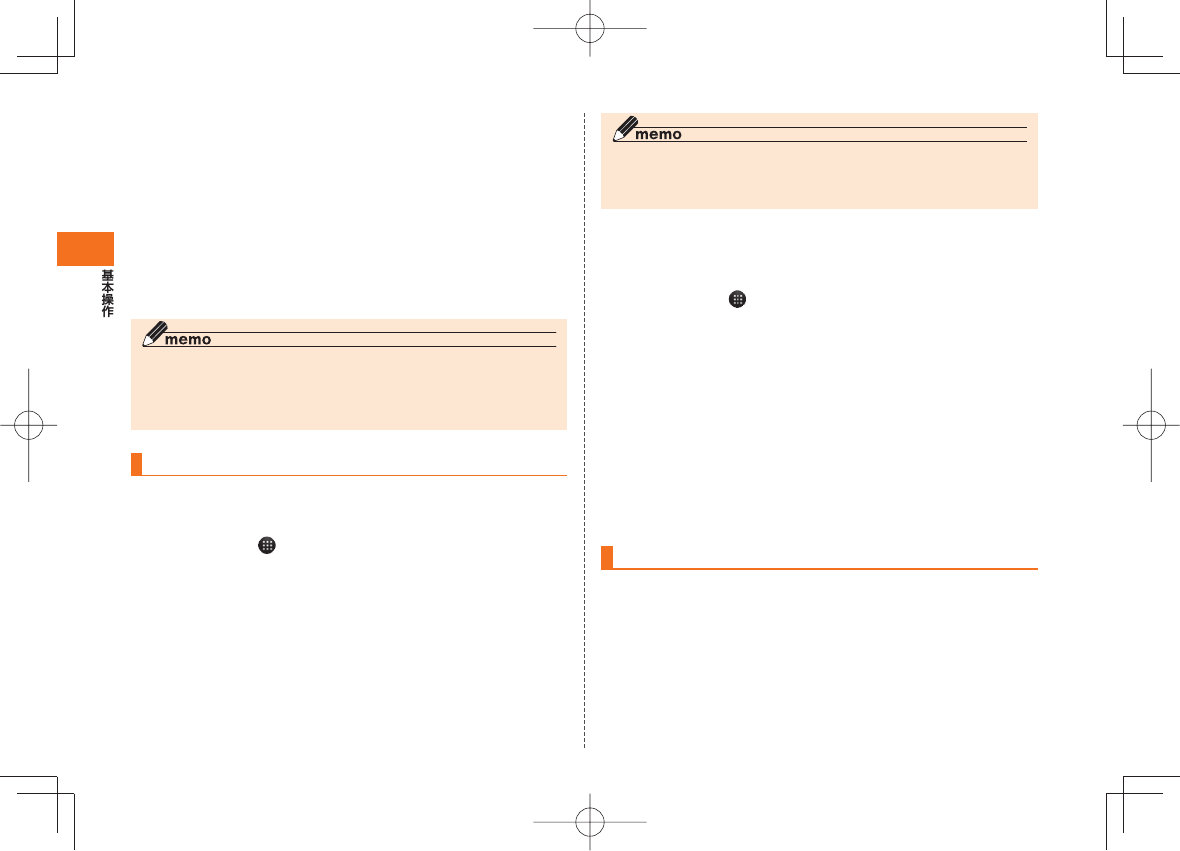
56
• IS11Tを紛失した場合は、遠隔ロックに加えて紛失時の手続きを
行うことをおすすめします。紛失時の手続きについては、「アフター
サービスについて」(▶P.211)をご参照ください。
■ 遠隔ロックによる制限内容
遠隔ロック中は、次のようにIS11Tの使用が制限されます。
• 認証操作付きの「画面ロック」「おサイフケータイ ロック設定」が一時
的にご利用になれます。
• ホーム画面は表示されず、「遠隔ロック中」と表示されます。
• アラームは、起動しません。
◎ 遠隔ロック中でも、110番(警察)、119番(消防機関)、118番(海上保安本
部)へは、「緊急通報」をタップして電話をかけることができます。
緊急通報番号(110、119、118)の前に「184」「186」を入力してから電
話をかけることもできます。
PINコードを設定する
第三者によるau ICカードの無断使用を防止するため、電源を入れたと
きにPIN1コードを入力するように設定します。
ホーム画面で →「設定」
「位置情報とセキュリティ」→「PINコード設定」
「入力要否設定」にチェックを付ける
PIN1コードを入力する画面が表示されます。
PIN1コードを入力→「OK」
◎ お買い上げ時のPIN1コードは「1234」に設定されています。初めてPIN1
コードを入力する場合は、「1234」を入力してください。
◎ PIN1コードについては、「PINコードについて」(▶P.24)をご参照ください。
■ PIN1コードを変更する
• PIN1コードを変更する場合は、あらかじめ「入力要否設定」をオンに
設定してください。
ホーム画面で →「設定」
「位置情報とセキュリティ」→「PINコード設定」
「PINコード変更」
現在のPIN1コードを入力する画面が表示されます。
現在のPIN1コードを入力→「OK」
新しいPIN1コードを入力する画面が表示されます。
新しいPIN1コードを入力→「OK」
新しいPIN1コードを入力する画面がもう一度表示されます。
新しいPIN1コードを再入力→「OK」
PINロックを解除する
PIN1コードの入力を3回連続して間違えると、au ICカードがロックされ
ます。次の操作でPINロックを解除し、新しいPIN1コードを設定します。
PINロック解除コードの入力画面で、8桁のPINロック解
除コードを入力
新PIN1コードの入力欄をタップ
→新しいPIN1コードを入力
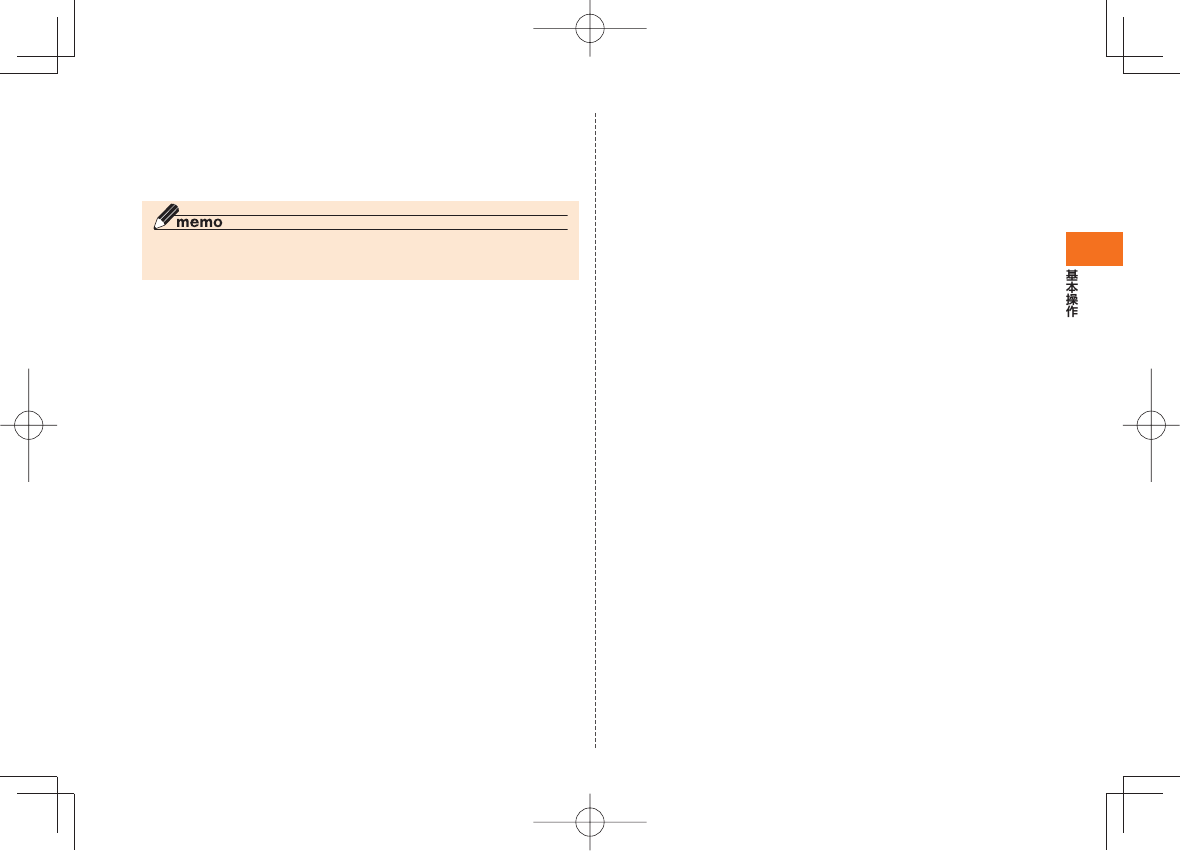
57
(確認用)の入力欄をタップ
→新しいPIN1コードを再入力
「OK」
◎ PINロック解除コードについては、「PINコードについて」(▶P.24)をご参照
ください。
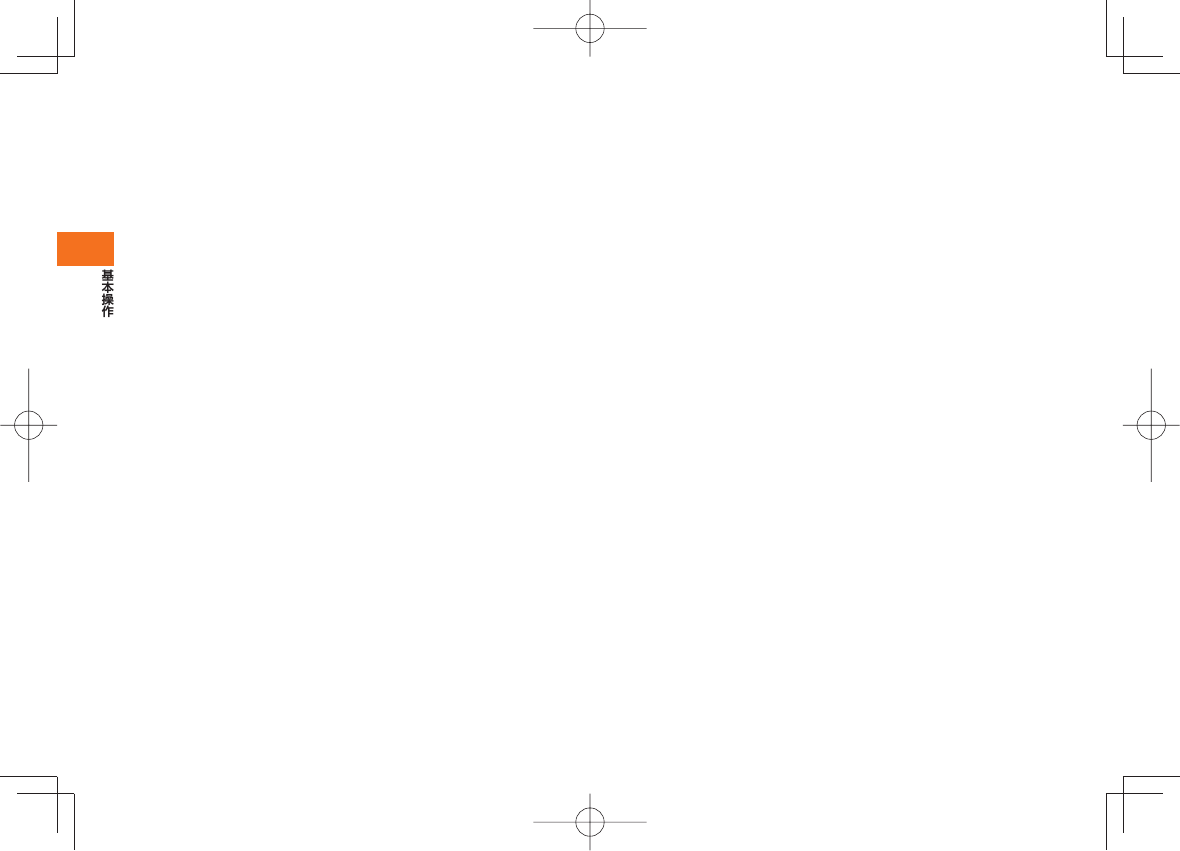
58

59
文字入力
文字を入力する .........................................................................................60
ソフトウェアキーボードについて ..........................................................60
ATOKで文字を入力する .......................................................................... 60
Androidキーボードで文字を入力する ...................................................64
キーボードで文字を入力する ..................................................................65
ATOKを設定する .....................................................................................65
Androidキーボードを設定する ..............................................................68
端末内蔵キーボードを設定する .............................................................. 68
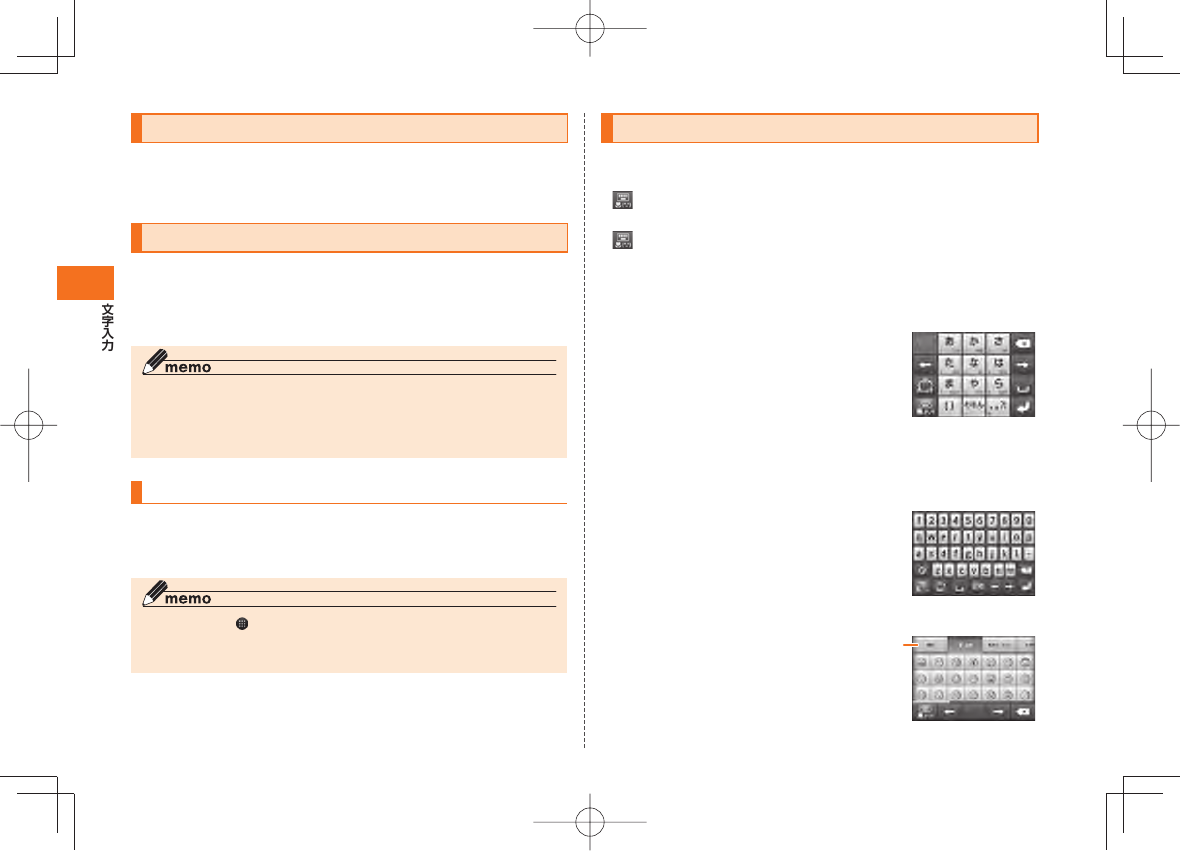
60
文字を入力する
IS11Tでは、キーボード(▶P.65)を押して入力する方法と画面に表示さ
れたキーボード(ソフトウェアキーボード)をタップして入力する方法
があります。
ソフトウェアキーボードについて
ソフトウェアキーボードでは、ATOKまたはAndroidキーボードを
使って文字を入力します。
ソフトウェアキーボードは、文字入力欄をタップすると表示され、
Mを1秒以上押すと表示/非表示を切り替えることができます。
◎ Androidキーボードは、主に英数字を入力できます。日本語は入力できませ
ん。
◎ 本書では、ATOKを使って文字を入力する場合の操作を例に説明していま
す。
ソフトウェアキーボードの入力方法を切り替える
文字入力欄をロングタッチ→「入力方法」
「Androidキーボード」/「ATOK」
◎ ホーム画面で →「設定」→「言語とキーボード」をタップし、「Android
キーボード」または「ATOK」にチェックを付けると、入力方法として選択で
きます。
ATOKで文字を入力する
ATOKでは、2種類のキーボードと複数のパネルを使って文字を入力
します。
• をタップすると、テンキーキーボードとQWERTYキーボードを
切り替えることができます。
• をロングタッチすると、絵文字パネル、顔文字パネル、記号パネ
ル、文字コードパネル、定型文パネル、連絡先パネル(▶P.64)を表示す
ることができます。
■ テンキーキーボード
一般的な携帯電話と同じ順序で文字が並んで
いるキーボードです(▶P.61)。ケータイ入力、
ジェスチャー入力、ジェスチャー入力Pro、フ
リック入力の4種類の入力方式を使用できま
す。入力方式の設定については、「テンキーキー
ボードの入力方式について」(▶P.62)をご参照
ください。
■ QWERTYキーボード
一般的なパソコンと同じ順序で文字が並んで
いるキーボードです(▶P.63)。
■ 絵文字/顔文字/記号パネル
絵文字や顔文字、記号を入力する
パネルです(▶P.64)。
カテゴリーや文字は左右にスライ
ドして選択します。
カテゴリー
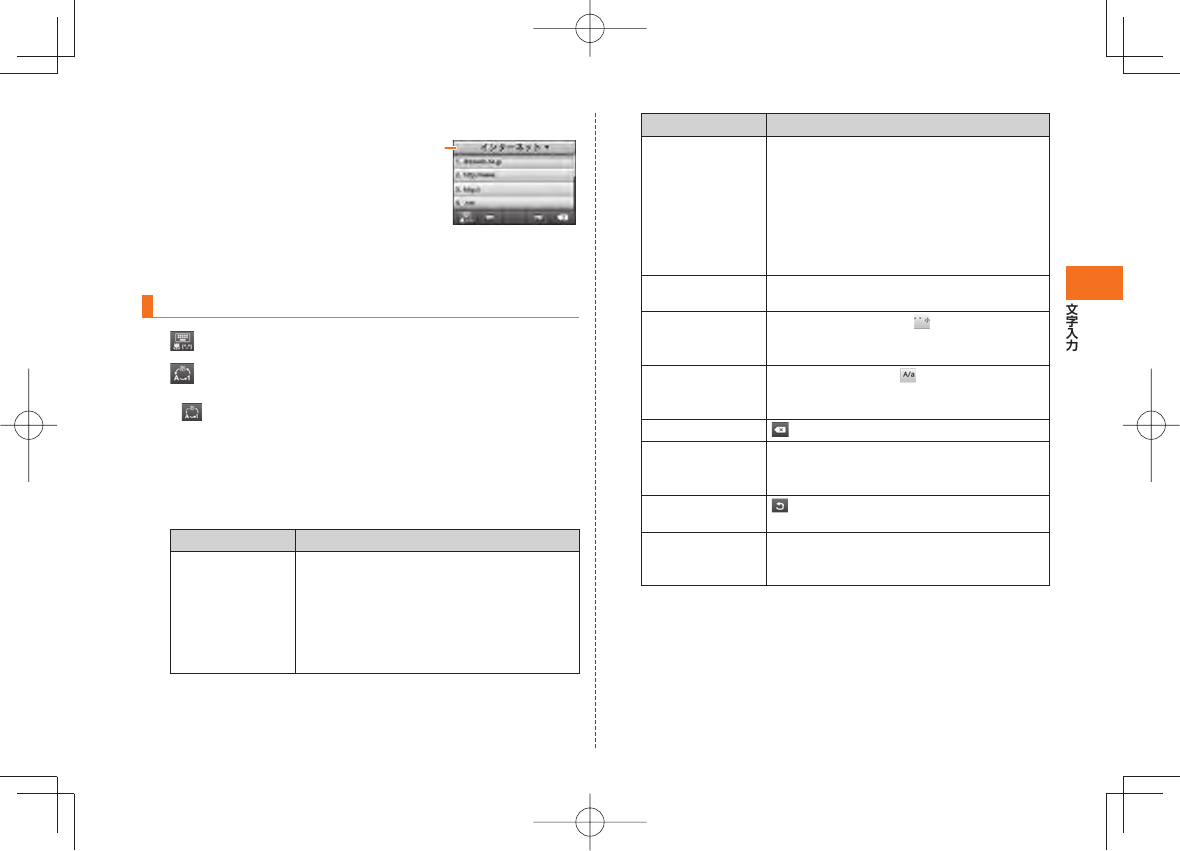
61
■ 文字コード/定型文パネル
文字コード表から文字を選択して
入力したり、定型文一覧から定型
文を選択して入力するパネルです
(▶P.64)。
カテゴリーはタップして選択し、
文字は上下にスライドして選択し
ます。
テンキーキーボードで入力する
をタップしてテンキーキーボードに切り替え
をタップして希望する入力モードに切り替え
• 数字入力モードでは半角数字のみ入力できます。
• を ロン グ タ ッチ す る とA T O Kメ ニ ュー が 表 示さ れ、ATOKの設定
や単語登録ができます。
文字を入力
• 入力方式によって操作が異なります。ここでは共通の操作を説明して
います。入力方式について詳しくは「テンキーキーボードの入力方式
について」(▶P.62)をご参照ください。
目的 操作
漢字を入力する ひらがなを入力するごとにキーボード上部
に表示される変換候補をタップするか、ひ
らがなを入力して「変換」をタップします。
• 「変換」をタップすると、表示される変換候
補に推測変換候補は含まれません。
• 変換候補は左右にスライドして選択する
ことができます。
カテゴリー
目的 操作
カタカナ/数字/
英字/年月日を入
力する
ひらがなを入力して「カナ英数」をタップし
ます。
入力時に押したボタンに対応した変換候補
が表示されます。
例: 「あ」→「か」→「さ」→「わをん」の順に
タップして「カナ英数」をタップすると
「1230」や「12/30」、「1230年 」など
が候補に表示されます。
ひらがな/カタカ
ナを入力する
ひらがなを入力して「変換」→「後変換」を
タップします。
かな入力モードで
濁音/半濁音/拗
音を入力する
文字を入力したあと を1回また は2回
タップします。
英数字入力モード
で大文字を入力す
る
文字を入力したあと をタップします。
文字を削除する をタップします。
カーソルを移動し
たり変換対象を選
択する
「←」/「→」をタップします。
文字を逆順で表示
する
をタップします。
直前に確定した文
字を変換前の文字
に戻す
「戻す」をタップします。
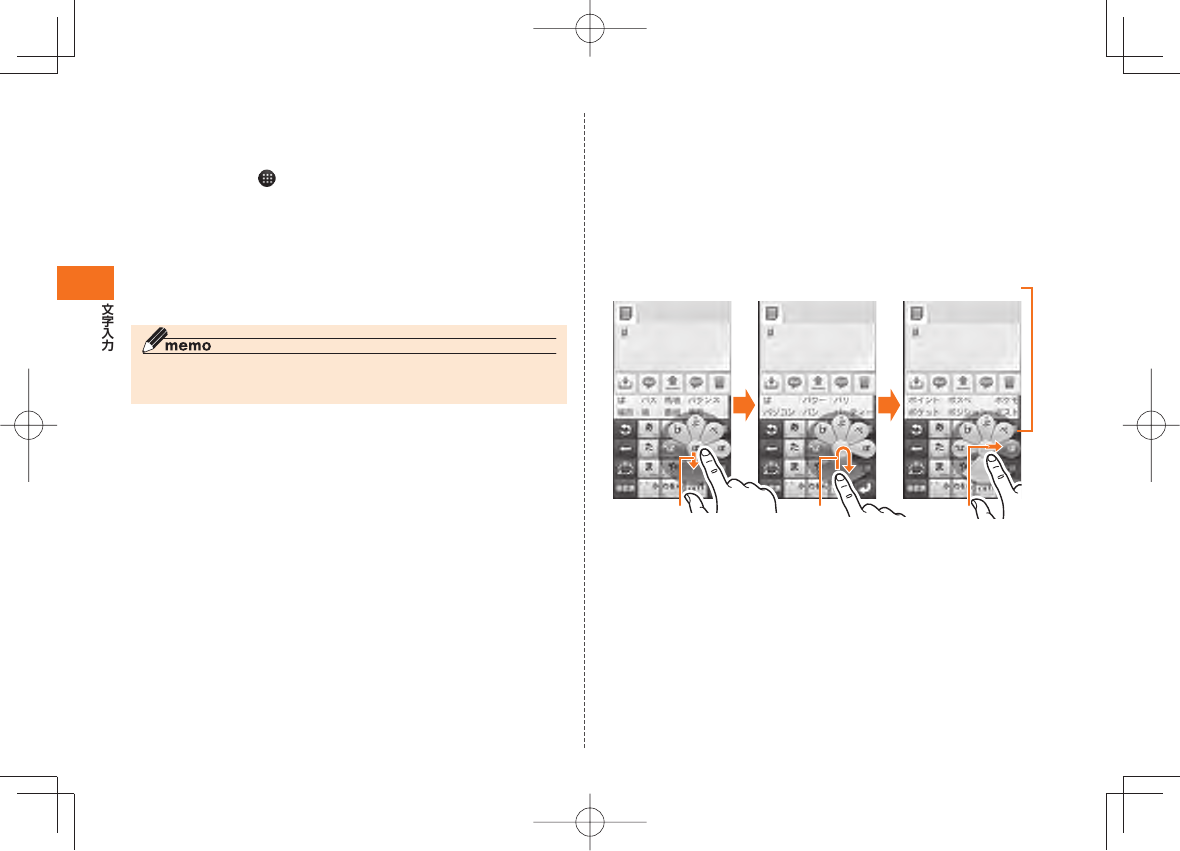
62
■ テンキーキーボードの入力方式について
テンキーキーボードの入力方式は以下の操作で切り替えられます。
ホーム画面で →「ATOK」
→「ソフトウェアキーボード」→「入力方式」
入力方式をタップ
■ ケータイ入力
入力する文字が割り当てられているキーを、目的の文字が表示される
まで続けてタップします。
◎ ほかの入力方式を選択した場合でも、ケータイ入力と同じ入力方法が使用
できます。
■ ジェスチャー入力
入力する文字が割り当てられているキーをロングタッチすると、キー
の周りにジェスチャーガイドが表示されます。
ディスプレイから指を離さずに、目的の文字まで指を移動して離すと、
文字を入力できます。
• 濁音/半濁音/拗音をジェスチャーガイドから入力することもでき
ます。
例: 「ぽ」を入力する場合
① ② ③
ジェスチャーガイド
① ロングタッチした指を離さずに指を下に移動すると、濁音の表示
に切り替わります。
② 指を離さずに中央に戻して、もう一度下に移動すると半濁音や拗
音の表示に切り替わります。
③ 指を離さずに「ぽ」に移動してから離すと、文字を入力できます。
• 英数字入力モードで大文字を入力する場合も、濁音などと同様の操
作を行ってください。
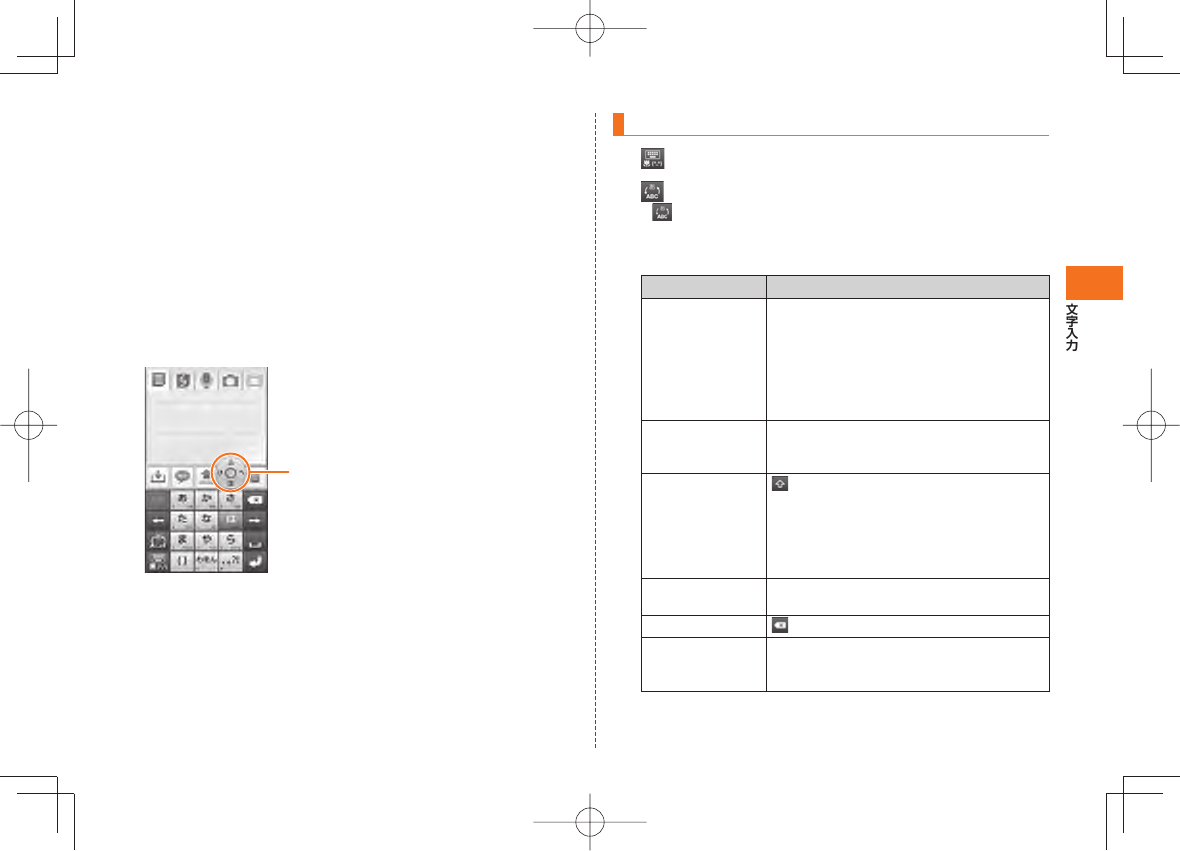
63
■ ジェスチャー入力Pro
ジェスチャー入力と同じ入力方法で入力できます。
• ロングタッチしてからジェスチャーガイドが表示されるまで少し時
間があるため、ケータイ入力と同じ操作での文字入力がやりやすく
なっています。
• ジェスチャーガイドが表示されていなくても、ジェスチャー入力と
同じ操作で入力できます。
• ジェスチャーガイドが表示されるまでの時間を長くしたり、非表示
にすることができます(▶P.66)。
■ フリック入力
入力する文字が割り当てられているキーをロングタッチすると、フ
リックガイドが表示されます。
ディスプレイから指を離さずに、フリックガ
イドで示されている方向にフリックすると、
文字を入力できます。
フリックガイド
QWERTYキーボードで入力する
をタップしてQWERTYキーボードに切り替え
をタップして希望する入力モードに切り替え
• をロングタッチするとATOKメニューが表示され、ATOKの設定
や単語登録ができます。
文字を入力
目的 操作
漢字を入力する ひらがなを入力するごとにキーボード上部
に表示される変換候補をタップするか、「変
換」をタップします。
• 「変換」をタップすると、表示される変換候
補に推測変換候補は含まれません。
• 変換候補は左右にスライドして選択する
ことができます。
ひらがな/カタカ
ナ/英字を入力す
る
ひらがなを入力して「後変換」をタップしま
す。
英数字入力モード
で大文字を入力し
たり一部の記号を
入力する
(Shift)をタップします。
タップするたび、大文字画面→大文字画面
(ロック)→小文字画面→…と切り替わり
ます。大文字画面(ロック)のときは、Shift
キーの左上が点灯します。大文字や記号を
続けて入力するときに便利です。
より多くの記号を
入力する
「記号」をタップします。
文字を削除する をタップします。
カーソルを移動し
たり変換対象を選
択する
「←」/「→」をタップします。
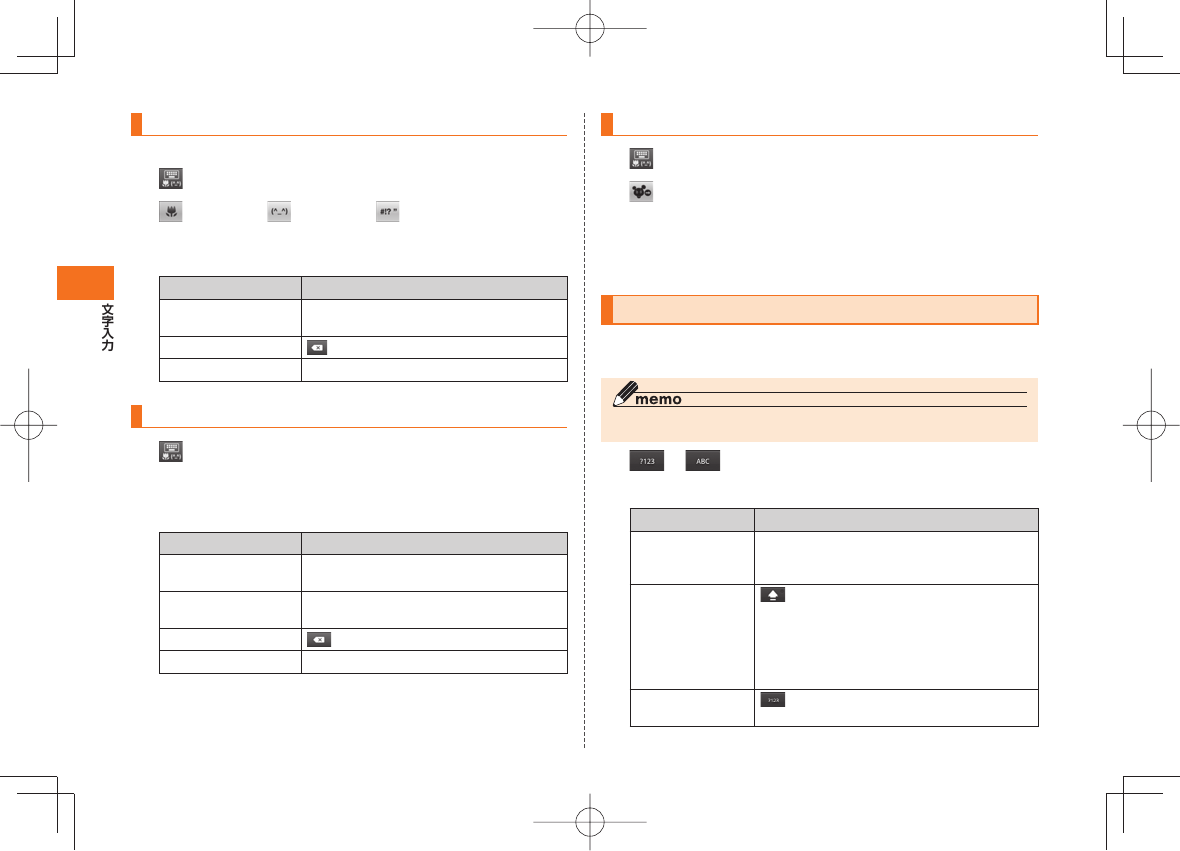
64
絵文字/ 顔文字/ 記号パネルで入力する
• 絵文字はCメールとEメールで入力できます。
をロングタッチ
(絵文字)/ (顔文字)/ (記号)までスライド
文字を入力
• 入力した文字は「履歴」カテゴリーに追加されます。
目的 操作
カテゴリーや文字を
選択する
左右にスライドして、目的のカテゴリー
や文字をタップします。
文字を削除する をタップします。
カーソルを移動する 「←」/「→」をタップします。
文字コード/ 定型文パネルで入力する
をロングタッチ
「文字コード」/「定型文」までスライド
文字を入力
目的 操作
カテゴリーを選択す
る
カテゴリーをタップして、目的のカテゴ
リーをタップします。
文字を選択する 上下にスライドして、目的の文字をタッ
プします。
文字を削除する をタップします。
カーソルを移動する 「←」/「→」をタップします。
連絡先から引用して入力する
をロングタッチ
(ATOKダイレクト)までスライド
→「電話帳/ATOKダイレクト」
連絡先をタップ→引用する項目にチェックを付ける
→「OK」
Androidキーボードで文字を入力する
Androidキーボードを使うと、英数字やアクセント記号付きの文字、記
号を入力できます。
◎ Androidキーボードでは、日本語は入力できません。
/ をタップして希望する入力画面に切り替え
文字を入力
目的 操作
アクセント記号付
きの文字を入力す
る
キーをロングタッチすると一覧が表示さ
れ、そのまま指を離さずに、アクセント記号
付きの文字まで移動します。
大文字を入力する をタップします。
タップするたび、大文字画面→大文字画面
(ロック)→小文字画面→…と切り替わり
ます。大文字画面(ロック)のときは、Shift
キーの右上が点灯します。大文字を続けて
入力するときに便利です。
より多くの記号を
入力する
をタップします。タップするたび、画面
が切り替わります。
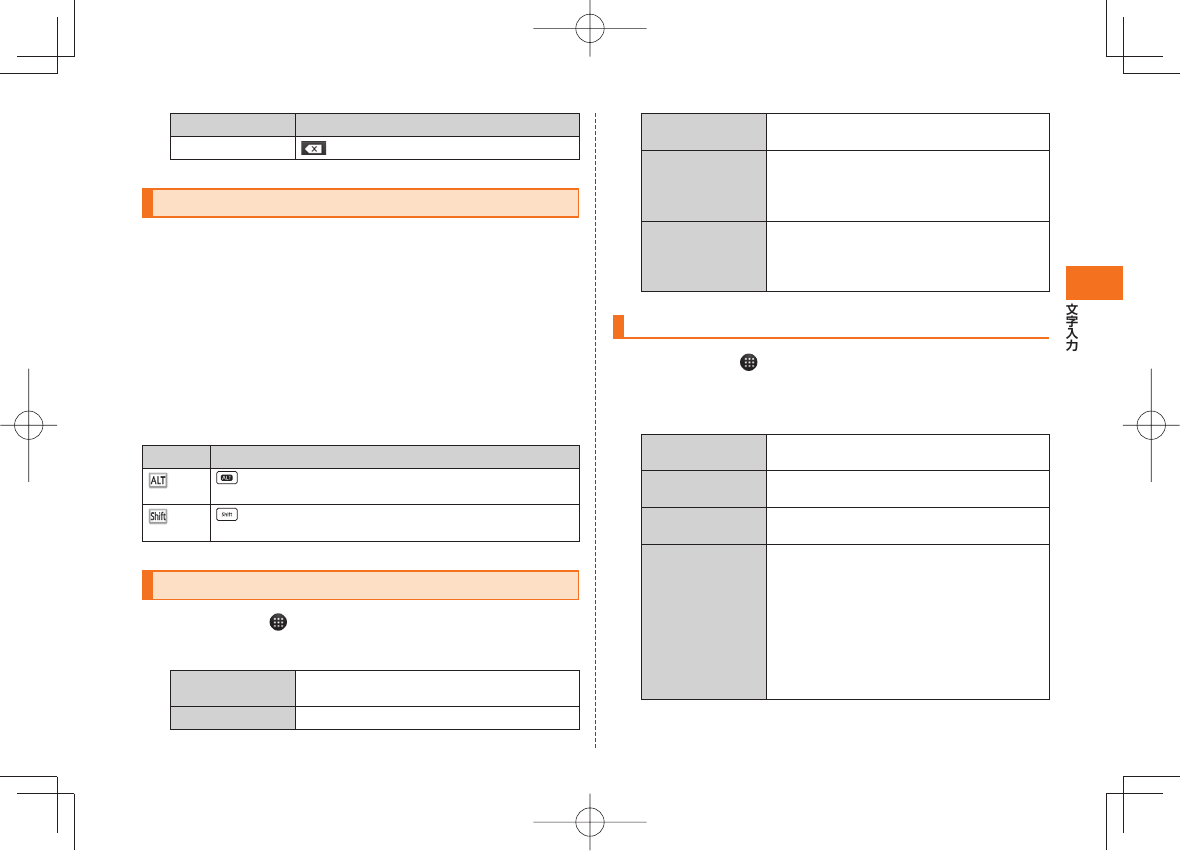
65
目的 操作
文字を削除する をタップします。
キーボードで文字を入力する
IS11Tはキーボードを使って文字を入力することもできます。
文字入力画面でIS11Tを開く
横画面表示に切り替わります。
キーボードで文字を入力
• 各キーの割り当てについては、「キーボード」(▶P.29)をご参照くださ
い。
■ キーアイコンについて
キーボードを開いているときのみ、ステータスバーに以下のアイコン
が表示されます。
アイコン 説明
を押すたび、ALT有効→ALTロック状態→ALT解除→
…と切り替わります。
を押すたび、Shift有効→Shiftロック状態→Shift解
除→…と切り替わります。
ATOKを設定する
ホーム画面で →「ATOK」
必要な項目を設定
ソフトウェアキー
ボード
▶P.65「キーボードの動作を設定する」
入力・変換 ▶P.66「入力・変換に関する設定をする」
デザイン キーボードのデザインや変換候補の文字サ
イズ・表示行数を設定します。
ツール よく使う単語や定型文を登録できます。
▶P.66「よく利用する単語を登録する」
▶P.67「よく利用する文章を登録する(定型
文)」
設定の初期化 ATOKの設定をお買い上げ時の状態に戻し
ます。
• 学習データやユーザー辞書の単語、追加し
た定型文は消去されません。
キーボードの動作を設定する
ホーム画面で →「ATOK」
→「ソフトウェアキーボード」
必要な項目を設定
キー操作音 チェックを付けると、キーをタップしたと
きに操作音が鳴ります。
キー操作バイブ チェックを付けると、キーをタップしたと
きにIS11Tが振動します。
入力方式※1 テンキーキーボードでの入力方式を設定し
ます(▶P.62)。
トグル入力※1 「ケータイ入力以外でもトグル入力する」に
チェックを付けると、ジェスチャー入力や
フリック入力の使用時にもトグル入力でき
ます。
「自動カーソル移動を行う」にチェックを付
けると、文字を入力したあとに一定時間操
作しないとカーソルが自動的に右へ移動し
ます。また、カーソルが自動的に移動するま
での時間を設定できます。
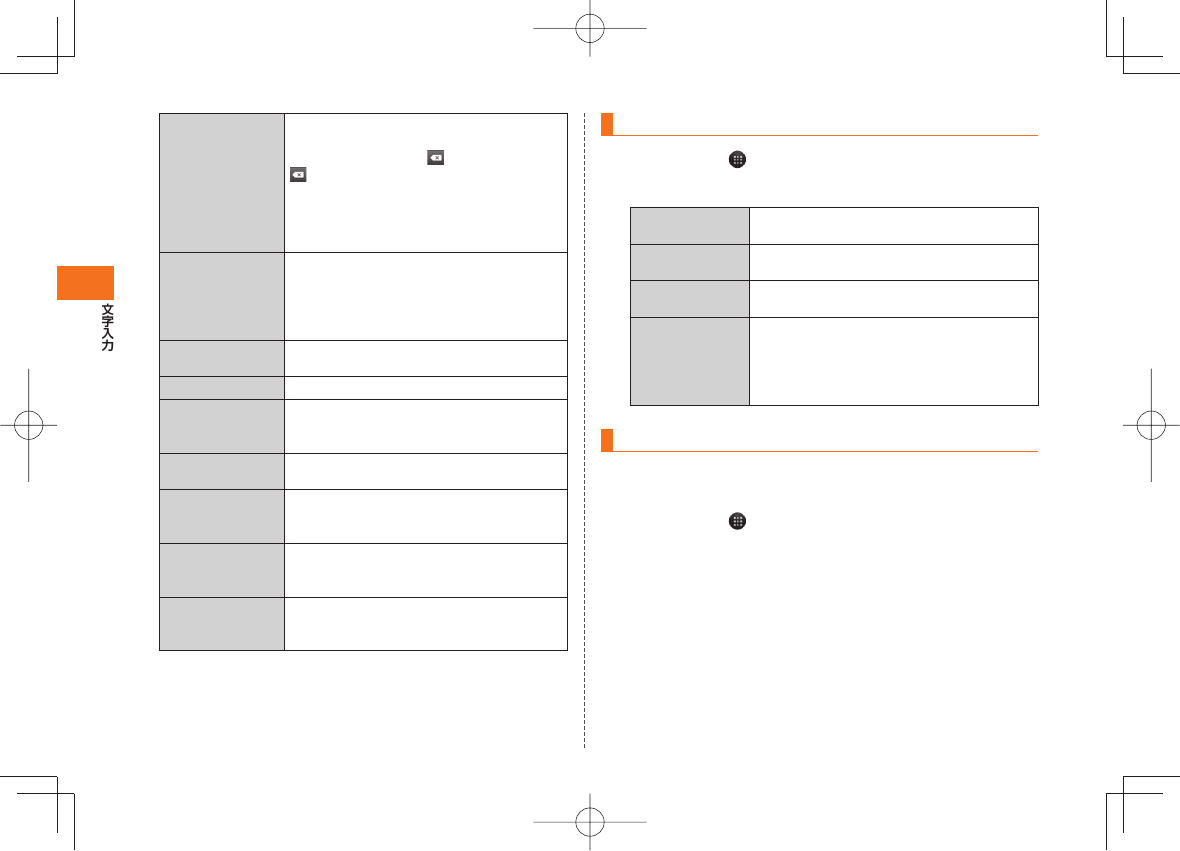
66
文字削除キー※1 テンキーキーボードに表示する文字削除
キーを選択します。
「BS」を選択すると、 が表示されます。
をタップするとカーソルの左側の文字が
削除されます。
「CLR」を選択すると、「Clear」が表示されま
す。「Clear」をタップするとカーソルの右側
の文字が削除されます。
ジェスチャーガイ
ド※2
「ジェスチャーガイドを表示する」にチェッ
クを付けると、キーをタップしたときに
ジェスチャーガイドが表示されます。また、
キーをタップしてからジェスチャーガイド
が表示されるまでの時間を設定できます。
フリックガイド チェックを付けると、フリックガイドが表
示されます。
フリック感度※3 フリック入力の感度を調整します。
切り替え時は英字 チェックを付けると、テンキーキーボード
からQWERTYキーボードに切り替えたと
き英字入力モードになります。
英字は確定入力 チェックを付けると、英字入力時に1文字ご
とに確定して入力します。
自動スペース入力 チ ェックを付けると、英語入力モード
(▶P.61、▶P.63)で単語を確定したときに、
自動的にスペースを挿入します。
縦画面の数字キー
表示
チェックを付けると、縦画面表示のときの
QWERTYキーボードに数字キーを表示し
ます。
横画面の数字キー
表示
チェックを付けると、横画面表示のときの
QWERTYキーボードに数字キーを表示し
ます。
※1 テンキーキーボード使用中の動作を設定する項目です。
※2 「入力方式」を「ジェスチャー入力Pro」に設定しているときの動作を設定する項目です。
※3 「入力方式」を「フリック入力」に設定しているときの動作を設定する項目です。
入力・変換に関する設定をする
ホーム画面で →「ATOK」→「入力・変換」
必要な項目を設定
推測変換 チェックを付けると、推測変換の変換候補を
表示します。
未入力時の推測
候補表示
チェックを付けると、文字を確定したときに
次に続く文字の入力予測候補を表示します。
スペースは半角
で出力
チェックを付けると、日本語入力時にスペー
スを半角で入力します。
学習データの
初期化
一度入力した語句は自動的に記憶され、推測
変換の変換候補として表示されます(学習
データ)。学習データの初期化を行うと、記憶
された内容がすべて消去され、お買い上げ時
の状態に戻ります。
よく利用する 単語を登録する
よく使う単語をあらかじめATOK用のユーザー辞書に登録しておく
と、ATOKでその読みを入力したとき変換候補に表示されます。
ホーム画面で →「ATOK」→「ツール」
→「辞書ユーティリティ」
ATOK辞書ユーティリティ画面が表示されます。
M→「新規登録」
各項目を入力
• 変換の精度をよくするために、「品詞」に適切な品詞を設定してくださ
い。
「登録」
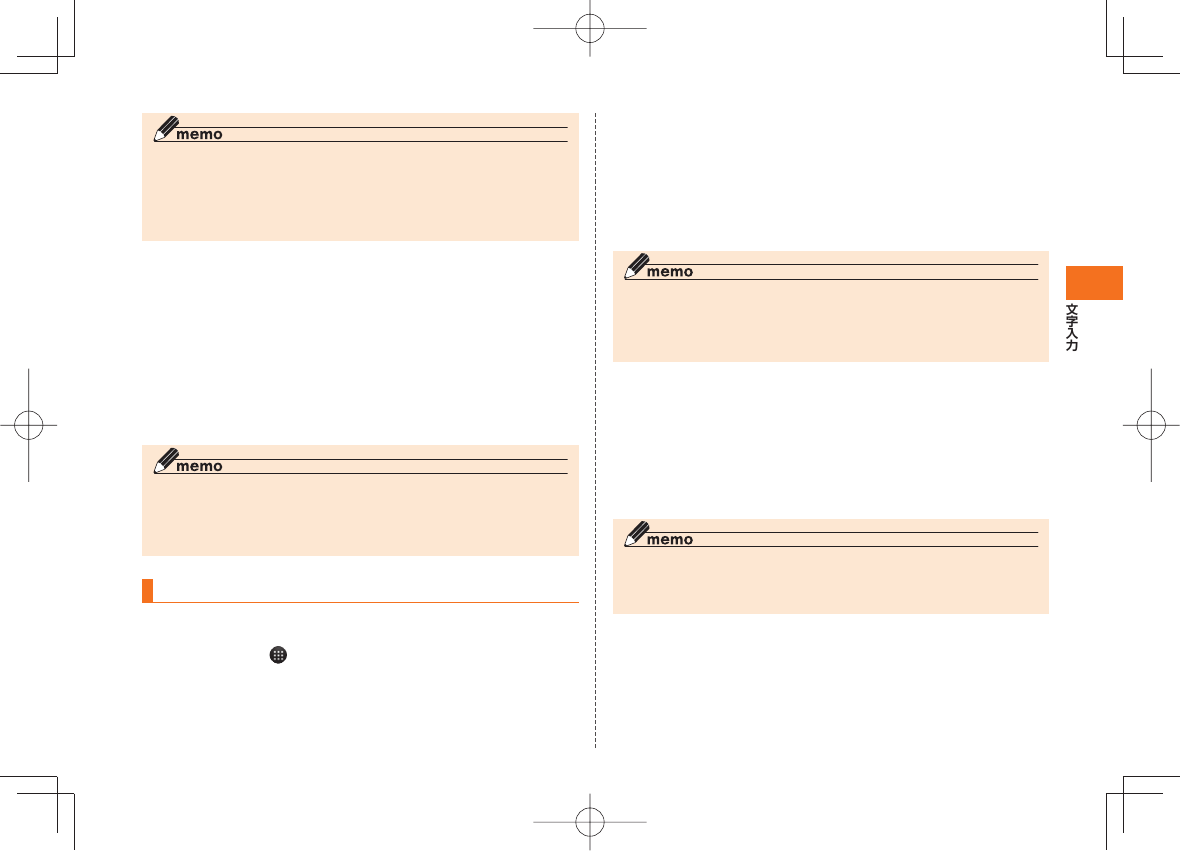
67
◎ 登録した単語を修正する場合は、修正する単語をタップ→単語を修正→「修
正」をタップします。
◎ 登録した単語を削除する場合は、以下の操作を行います。
• 削除する単語をロングタッチ→「削除」→「はい」
• ATOK辞書ユーティリティ画面でM→「全削除」→「はい」
■ 登録単語をmicroSDカードに保存する
ATOK辞書ユーティリティ画面でM→「一覧出力」
「場所」欄で「sdcard」→保存するフォルダを選択
• 「場所」欄に「sdcard」以外が表示されているときは、「/」→一覧の
「sdcard」をタップします。
入力欄にファイル名を入力
「OK」→「実行」→「閉じる」
◎ microSDカードに保存した単語データを読み込むには、以下の操作を行い
ます。
ATOK辞書ユーティリティ画面でM→「一括登録」→「場所」欄で
「sdcard」→フォルダを選択→ファイルを選択→「OK」→「登録」→「閉じる」
よく利用する文章を登録する( 定型文)
■ 定型文を登録する
ホーム画面で →「ATOK」→「ツール」
→「定型文ユーティリティ」
定型文一覧画面が表示されます。
• カテゴリーを追加する場合は、M→「カテゴリー」→M→
「新規作成」をタップし、カテゴリー名を入力してください。
M→「新規作成」
定型文を入力→「カテゴリー」欄で登録するカテゴリーを
タップ
「登録」
自動的に定型文のタイトルが追加されます。
◎ 登録した定型文を削除する場合は、削除する定型文をロングタッチ→「削
除」→「はい」をタップします。
◎ 定型文データをお買い上げ時の状態に戻すには、定型文一覧画面で
M→「初期化」→「はい」をタップします。
■ 定型文のカテゴリーや本文を編集する
定型文一覧画面で編集する定型文をタップ
内容を修正→「登録」
• 新規に作成した定型文の本文を編集すると、タイトルも連動して変更
されます。タイトルを本文と連動させたくない場合は、「定型文のタイ
トルを変更する」(▶P.67)を行ってください。
◎ カテゴリーは、以下の操作でも変更できます。
定型文一覧画面でカテゴリーを変更する定型文をロングタッチ→「カテゴ
リー移動」→移動先のカテゴリーをタップ
■ 定型文のタイトルを変更する
定型文一覧画面でタイトルを変更する定型文をロングタッ
チ
「タイトル変更」
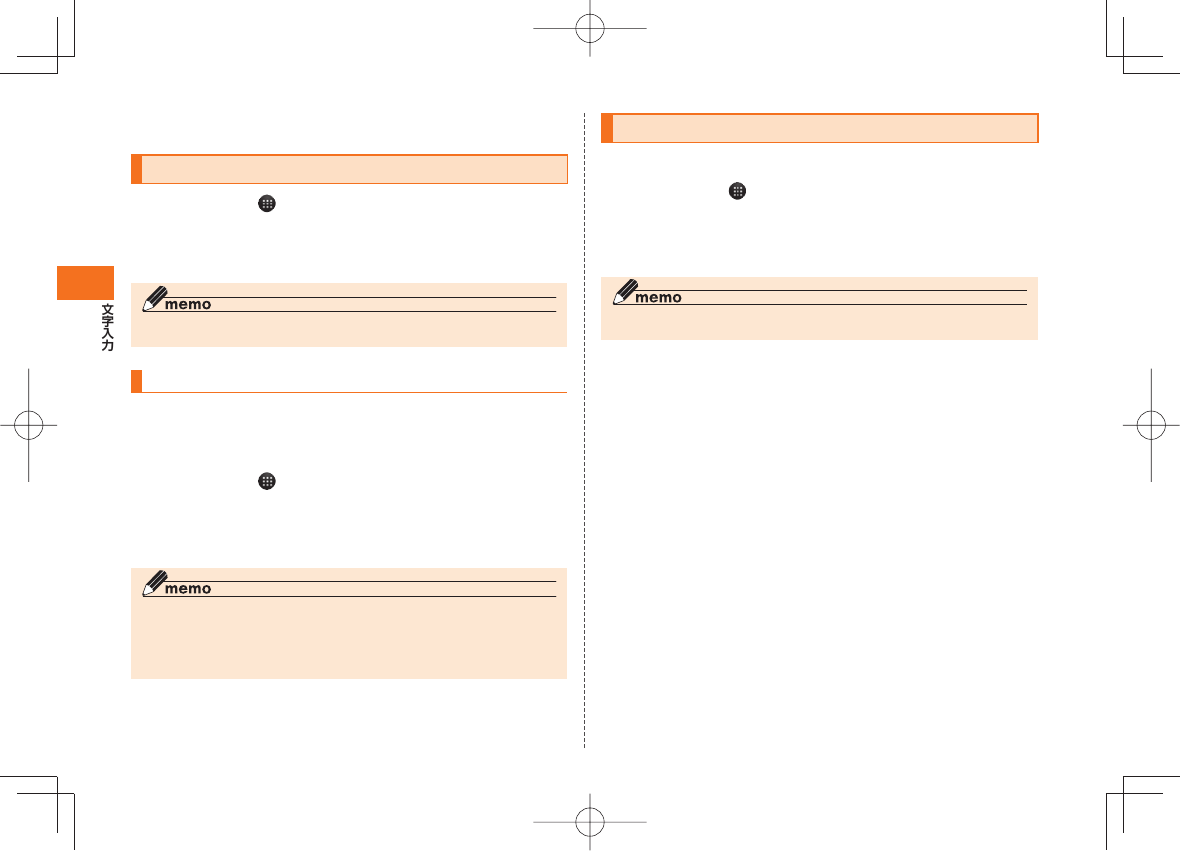
68
内容を修正→「OK」
Androidキーボードを設定する
ホーム画面で →「設定」
「言語とキーボード」→「Androidキーボード」
必要な項目を設定
◎ アプリケーションによっては、設定が反映されない場合があります。
よく利用する単語を登録する
よく使う単語をあらかじめAndroidキーボード用のユーザー辞書に登
録しておくと、Androidキーボードでその単語を入力するときに変換
候補に表示されます。
ホーム画面で →「設定」
「言語とキーボード」→「単語リスト」
M→「追加」→単語を入力→「OK」
◎ Androidキーボード用のユーザー辞書に登録した単語は、ATOKでは変換
候補として表示されません。
◎ 登録した単語を修正/削除する場合は、修正/削除する単語をタップ→「編
集」/「削除」をタップします。
端末内蔵キーボードを設定する
入力方法を「Androidキーボード」にした場合の各種設定を行います。
ホーム画面で →「設定」
「言語とキーボード」→「端末内蔵キーボード」
必要な項目を設定
◎ アプリケーションによっては、設定が反映されない場合があります。
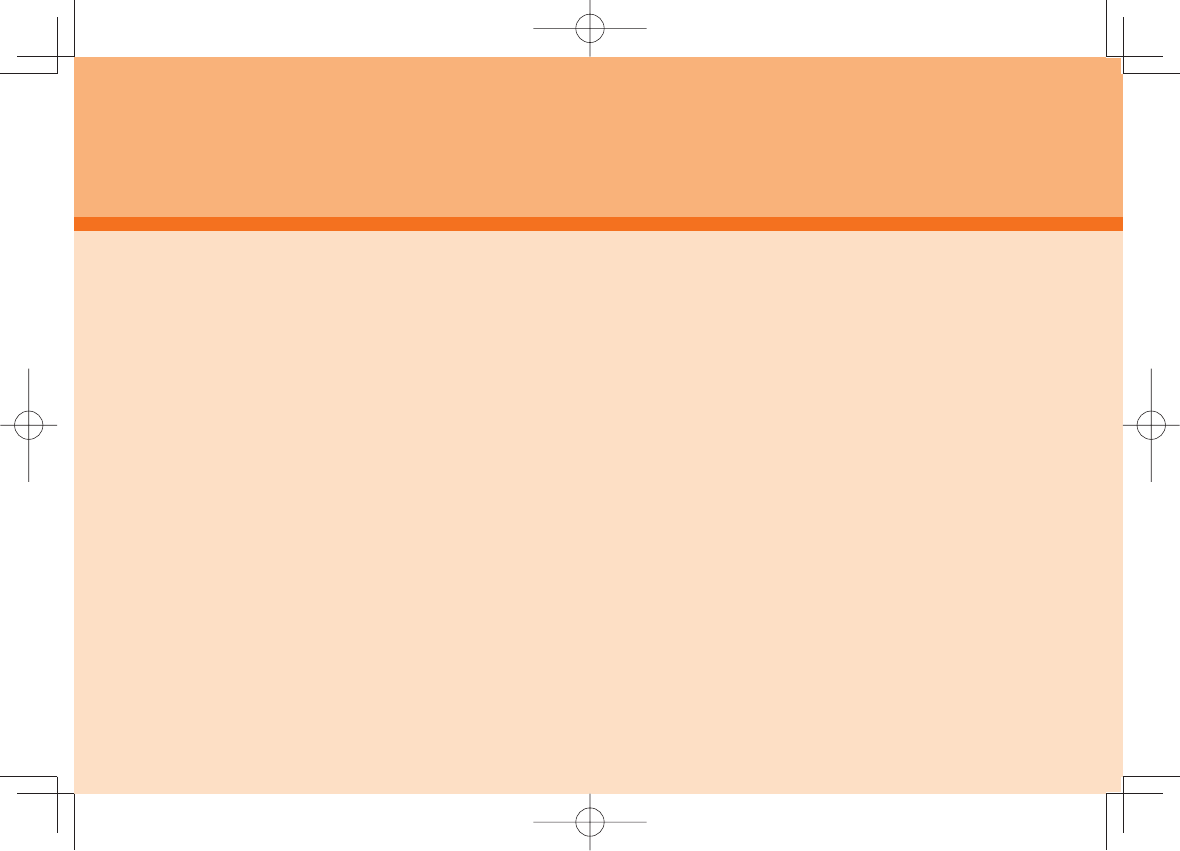
69
初期設定
初期設定について ..................................................................................... 70
GoogleアカウントをIS11Tに設定する ...............................................70
au one-IDをIS11Tに設定する ..............................................................71
Eメールの初期設定を行う ....................................................................... 71
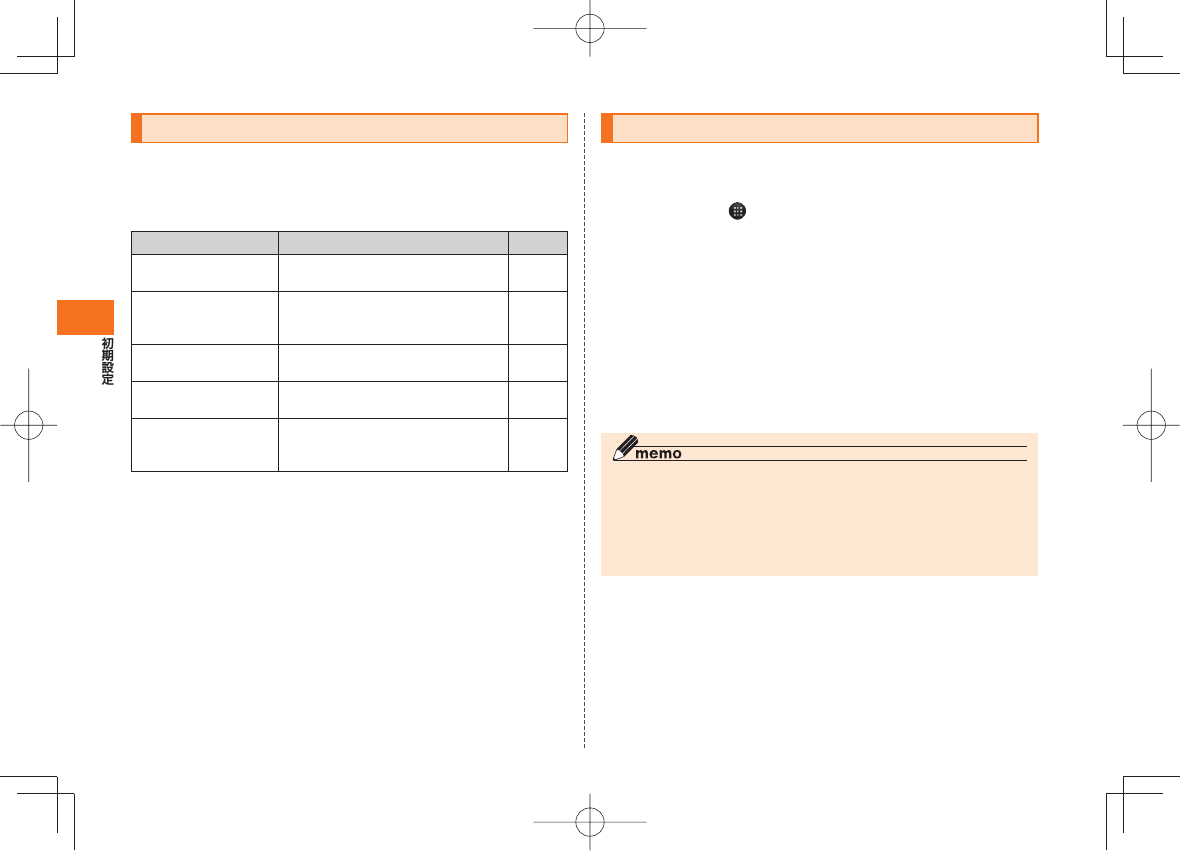
70
初期設定について
IS11Tをより便利にお使いいただくために、あらかじめ下記の設定を
行うことをおすすめします。同梱の「IS11T設定ガイド」には、Google
アカウント、au one-IDの設定とEメール(@ezweb.ne.jp)、Wi-Fiの設
定方法が記載されています。
使用する機能 あらかじめ行う設定 参照先
Androidアプリの
ダウンロード
Googleアカウントとau one-IDを
IS11Tに設定します。
P.70、
P.71
auケータイのEメール
(@ezweb.ne.jp)の
送受信
auケ ータ イ のEメ ール(@ezweb.
ne.jp)の初期設定を行います。
P.71
PCメールの送受信 PCメールのアカウントをIS11T
に設定します。
P.99
Gmailの送受信 GoogleアカウントをIS11Tに設
定します。
P.70
無線LAN機能(Wi-Fi) 無線LAN機能(Wi-Fi)をオンに設
定し、Wi-Fiネットワークに接続し
ます。
P.162
GoogleアカウントをIS11Tに設定する
IS11TでGoogleトーク、Gmail、AndroidマーケットなどのGoogle
サービスをご利用になるには、Googleアカウントの設定が必要です。
ホーム画面で →「設定」
「アカウントと同期」→「アカウントを追加」
「Google」
「次へ」
「作成」/「ログイン」
• Googleアカウントをすでにお持ちの場合は、「ログイン」をタップ
し、ユーザー名とパスワードを入力して「ログイン」をタップします。
Googleアカウントをお持ちではない場合は、「作成」をタップし、画
面の指示に従って登録を行ってください。
◎ IS11TでGoogleアカウントを作成すると、自動的にGmailのメールアドレ
ス「(ユーザー名)@gmail.com」が作成され、Googleアカウントのメインの
メールアドレスに「(ユーザー名)@gmail.com」が設定されます。
◎ IS11Tに登録した1つ目のGoogleアカウントを変更する場合は、「IS11T
を初期化する」(▶P.177)の操作に従ってIS11Tをお買い上げ時の状態に
戻す必要があります。
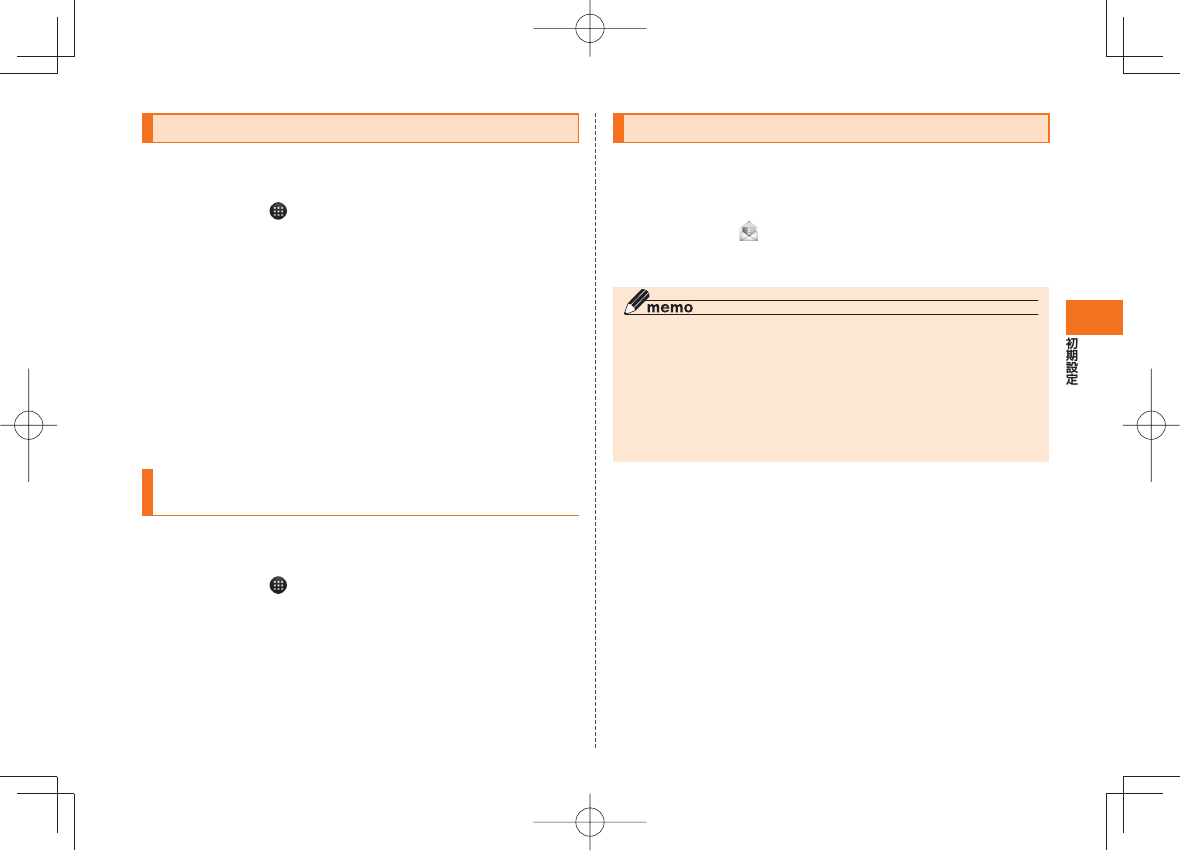
71
au one-IDをIS11Tに設定する
IS11Tでau one Marketをご利用になるには、au one-IDをIS11Tに
設定してください。
ホーム画面で →「設定」→「au one-ID設定」
パケット通信に関する確認画面が表示されます。
• 「今後表示しない」にチェックを付けると、次回から確認画面が表示さ
れなくなります。
「OK」→「au one-IDの設定・保存」
認証を開始します。
• 「au one-IDとは?」をタップするとブラウザが起動し、au one-IDの
説明が表示されます。
画面の指示に従って操作し、au one-IDを設定
• au one-IDをすでにお持ちの場合は、お持ちのau one-IDを設定しま
す。
au one-IDをお持ちではない場合は、新規登録を行います。
IS11Tに保存されているau one-IDパスワード
をクリアする
IS11Tに保存されているau one-IDパスワードをクリアします。なお、
以下の操作を行っても、au one-IDそのものは削除されません。
ホーム画面で →「設定」→「au one-ID設定」
「ID・パスワードをクリアする」
「終了」
• au one-IDを再度設定する場合は、「au one-IDを再設定する」→パ
ケット通信料が発生することを確認→「OK」→「au one-IDの設定・保
存」をタップして、パスワードを入力します。
Eメールの初期設定を行う
Eメールは、ご利用のお申し込みが必要です。ご購入時にお申し込みに
ならなかった方は、auショップもしくはお客さまセンターまでお問い
合わせください。
ホーム画面で (Eメール)
初めて起動したときは、初期設定のためサーバに接続します。しばらく
お待ちください。
◎ 初期設定は、「エリア設定」を「日本」に設定し、日本国内の電波状態の良い場
所で行ってください。電波状態の悪い場所や、移動中に行うと、正しく設定
されない場合があります。
◎ 時間帯によっては、初期設定の所要時間が30秒∼3分程度かかります。「た
だいまメール設定を行っています。しばらくお待ちください。」と表示され
た画面のまま、お待ちください。
◎ Eメールアドレスを変更する操作については、「アドレスの変更やその他の
設定をする」(▶P.95)をご参照ください。
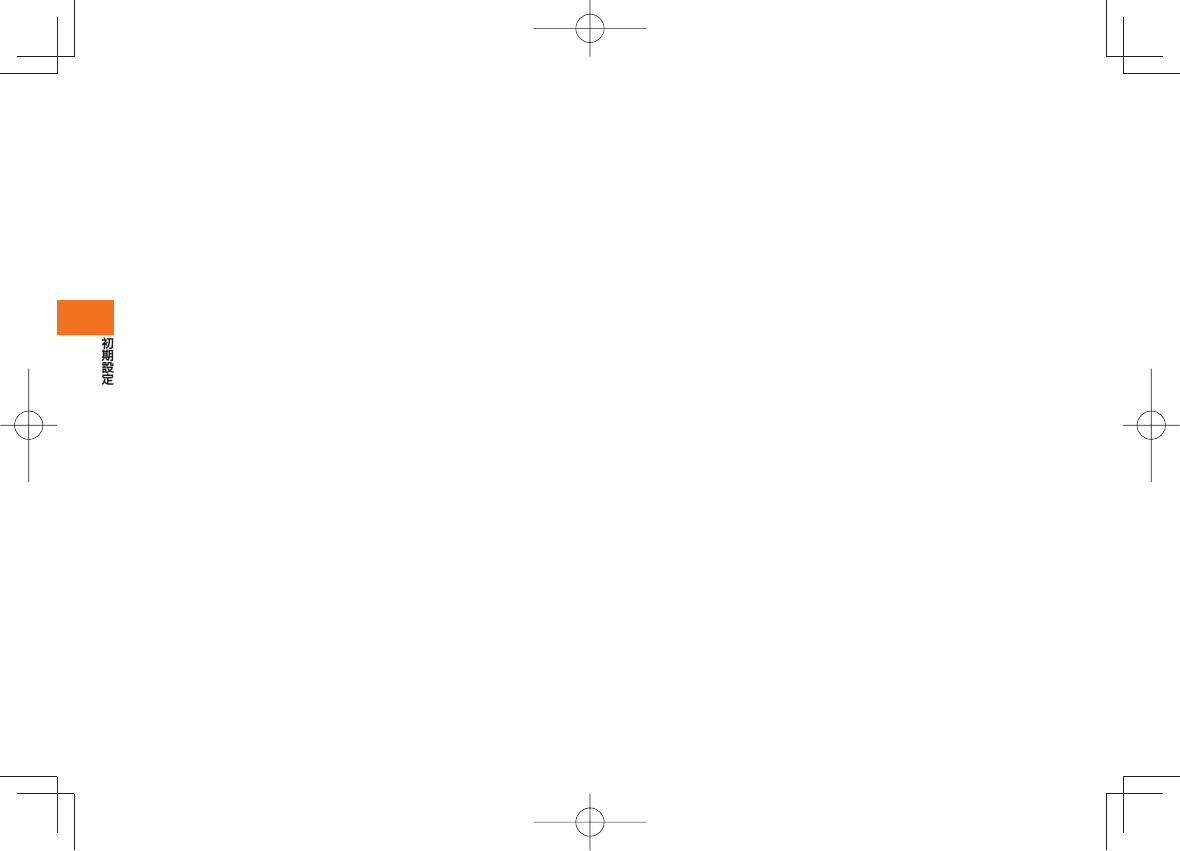
72
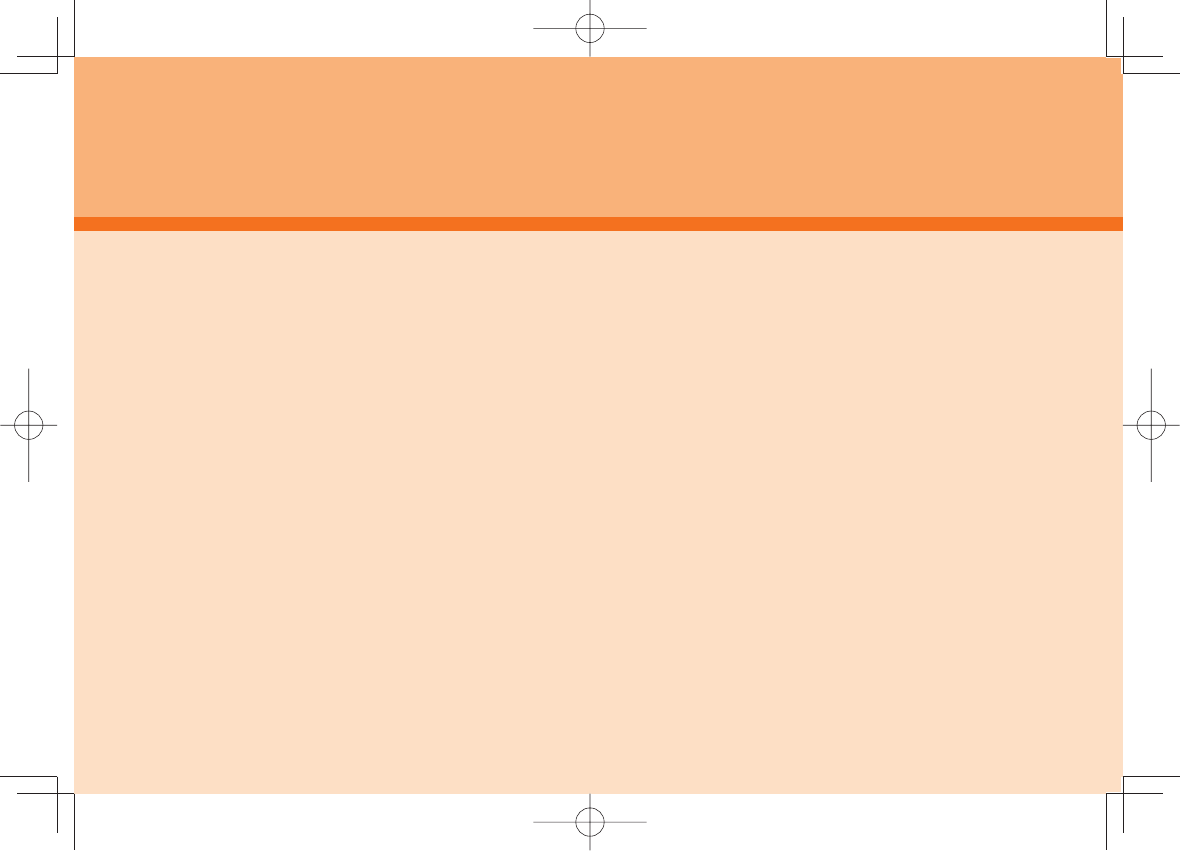
73
インターネット/Googleサービス
インターネットに接続する ................................................................74
パケット通信を利用する ..........................................................................74
パケット通信接続を切断する ..................................................................74
ブラウザを利用する ............................................................................75
Webページを表示する ............................................................................. 75
ブラウザの基本的な操作について ..........................................................75
Webページに表示されている情報を利用する ......................................75
新しいブラウザウィンドウを開く ..........................................................76
履歴からWebページを表示する ............................................................. 76
ブックマークを利用する ..........................................................................76
Webページをスターメモに登録する .....................................................77
ホームページを設定する ..........................................................................77
履歴やキャッシュを削除する ..................................................................77
セキュリティを設定する ..........................................................................77
ブラウザを設定する .................................................................................78
有害サイトをブロックする ...................................................................... 78
Googleトークを利用する ..................................................................79
チャットを開始する .................................................................................79
Googleトークの機能を設定する ............................................................ 79
ログアウトする .........................................................................................79
Googleカレンダーでスケジュールを管理する ...............................80
予定を登録する .........................................................................................80
予定の内容を確認する .............................................................................. 80
カレンダーの機能を設定する ..................................................................81
YouTubeを利用する..........................................................................82
Googleマップを利用する ..................................................................82
地図を表示する .........................................................................................82
ストリートビューを見る ..........................................................................83
興味のある場所を検索する ...................................................................... 83
レイヤを表示する ..................................................................................... 83
道案内を取得する ..................................................................................... 83
Google Latitudeで友人の現在地を確認する ................................84
Latitudeに参加する ................................................................................84
プライバシーを管理する ..........................................................................84
プレイスを利用する ............................................................................85
jibeを利用する .................................................................................... 85
Skype™|auを利用する...................................................................86
オンラインサービスを利用する ........................................................87
オンラインサービスのアカウントについて ........................................... 87
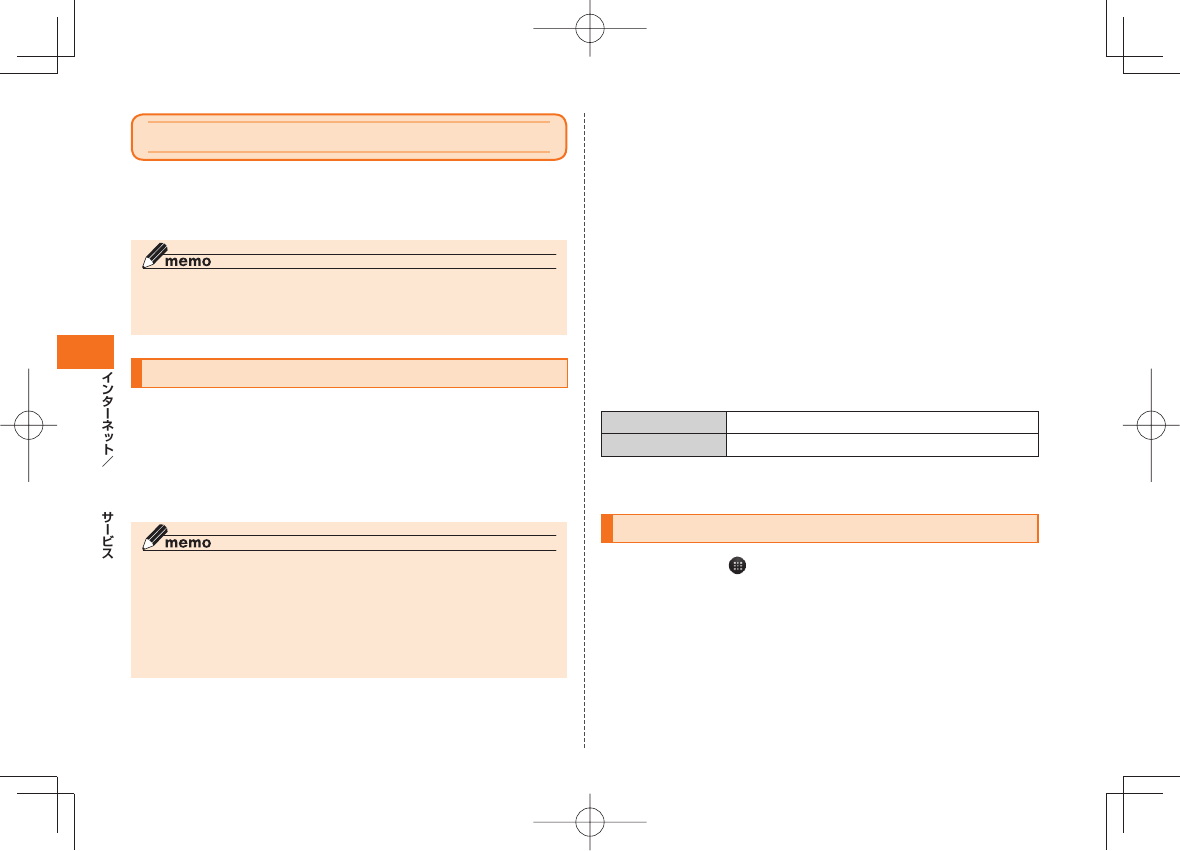
74
Google
インターネットに接続する
IS11Tでは、パケット通信または無線LAN機能を使用してインター
ネットに接続できます。無線LAN機能については「無線LAN機能を利
用する」(▶P.161)をご参照ください。
◎ IS NETに加入していない場合にパケット通信を利用すると、au.NETのご
利用となり、ご利用料金(ご利用月のみ月額使用料525円、通信料有料)がか
かります。
パケット通信を利用する
IS11Tは、「IS NET(アイエスネット)」や「au.NET(エーユードット
ネット)」のご利用により、IS11Tを手軽にインターネットに接続して
パケット通信を行うことができます。IS11TにはあらかじめIS NET
やau.NETでインターネットへ接続する設定が組み込まれており、イ
ンターネット接続を必要とするアプリケーションを起動すると自動的
に接続されます。
◎ 最大通信速度受信9.2Mbps/送信5.5Mbpsでのパケット通信によるイン
ターネット接続やLAN接続を行うことができます。
※ ご使用の通信環境により、最大通信速度が低下する場合があります。
◎ ダブル定額ライトなどのパケット通信料割引サービスご加入でインター
ネット接続時の通信料を定額でご利用いただけます。IS NET、au.NET、パ
ケット通信料割引サービスについては、最新のau総合カタログ/auのホー
ムページをご参照ください。
■ パケット通信ご利用上の注意
• 画像を含むホームページの閲覧、動画データなどのダウンロード、通
信を行うアプリケーションやGoogleサービスなどのアプリケーショ
ンを使用するなど、データ量の多い通信を行うとパケット通信料が高
額となるため、パケット通信料定額サービスの加入をおすすめします。
• ネットワークへの過大な負荷を防止するため、一度に大量のデータ
送受信を継続した場合やネットワークの混雑状況などにより、通信
速度が自動的に制限される場合があります。
■ ご利用パケット通信料のご確認方法について
ご利用パケット通信料は、次のURLでご照会いただけます。
https://cs.kddi.com/(auお客さまサポート)
※ 初回のご利用の際は、お申し込みが必要です。
■ au.NETのご利用料金について
月額使用料 有料 ※ご利用月のみ発生
通信料 有料
通信料については、最新のau総合カタログ/auホームページをご確認
ください。
パケット通信接続を切断する
ホーム画面で →「設定」→「ワイヤレス設定」
→「モバイルネットワーク」
「データ通信を有効にする」のチェックを外す
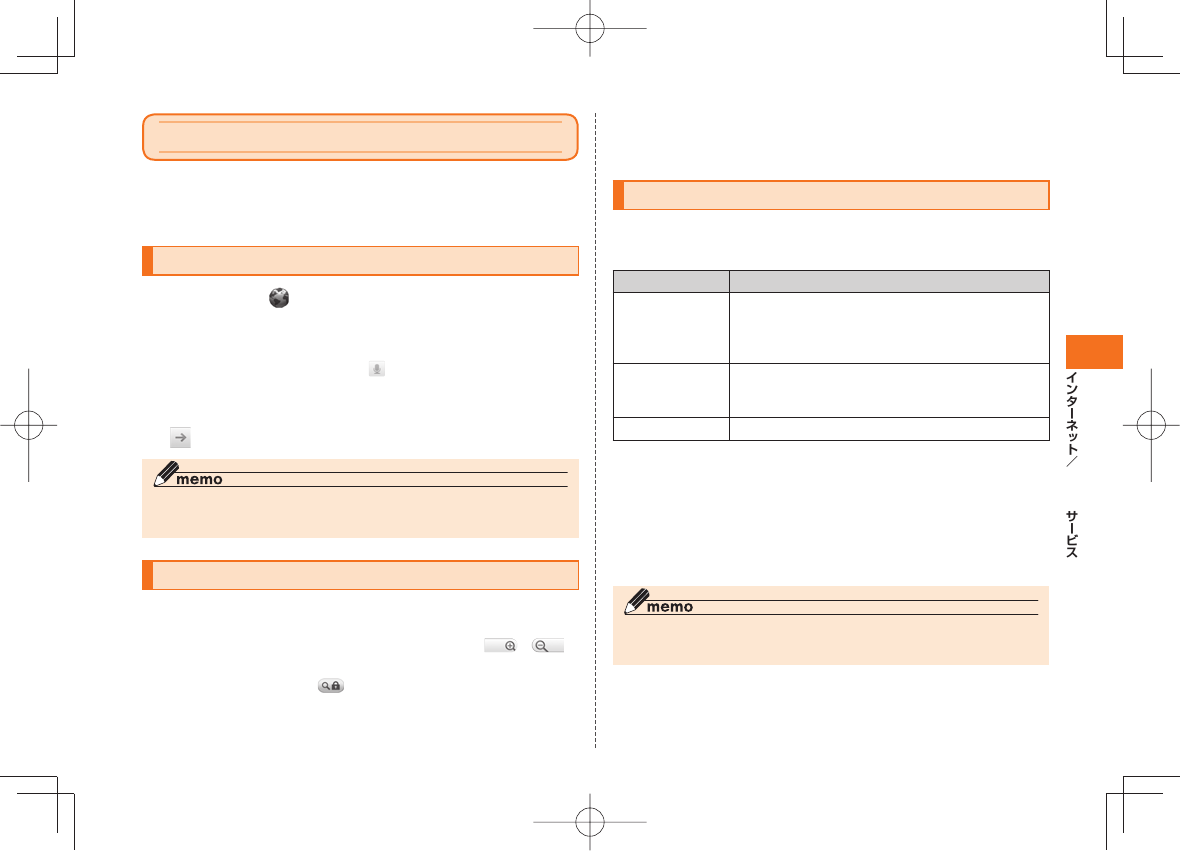
75
Google
ブラウザを利用する
ブラウザを利用して、パソコンと同じようにWebページを閲覧できます。
• インターネットに接続するには、パケット通信接続または無線LAN
接続が必要です。
Webページを表示する
ホーム画面で (ブラウザ)
アドレスバーをタップして、URLまたはキーワードを入力
URLまたはキーワードの候補リストが表示されます。
• アドレスバーをタップしてから をタップすると、音声検索ができ
ます。
候補リストから表示するWebページをタップ、または
をタップ
◎ 非常に大きなWebページをブラウザで表示した場合など、Webページに
よってはブラウザが自動的に終了する場合があります。
ブラウザの基本的な操作について
次の方法でWebページを閲覧できます。
Webページの縦/横表示切替: IS11Tを縦または横に持ち替えます。
Webページの拡大/縮小: ピンチアウト/ピンチイン、 / を
タップ※
• が表示されているときは、現在の拡縮
率のまま、次のWebページを開きます。ア
イコンをタップすると、拡縮率引継ぎの有
効/無効を切り替えます。
Webページの拡大/元に戻す:ダブルタップ(2回続けてタップ)
見たい部分を表示(スクロール):画面をスライドします。
※ 画面をスライドすると表示されます。
Webページに表示されている情報を利用する
■ Webページのリンクを操作する
Webページに表示されているリンクに対して、以下の操作ができます。
リンクの種類 操作
URL • リンクをタップしてWebページを開きます。
• リンクをロングタッチして、URLをブックマー
クに登録したり、メールで送信したり、コピーし
たりします。
メールアドレス • リンクをタップしてメールを作成します。
• リンクをロングタッチして、メールアドレスを
コピーします。
電話番号 リンクをタップして電話番号に発信します。
■ Webページに表示されている画像を保存する
保存した画像はメディアフォルダやダウンロード履歴で確認できま
す。
Webページ表示中に、保存する画像をロングタッチ
→「画像を保存」
◎ Androidマーケット、au one Marketからダウンロードしたアプリケー
ションは表示されません。
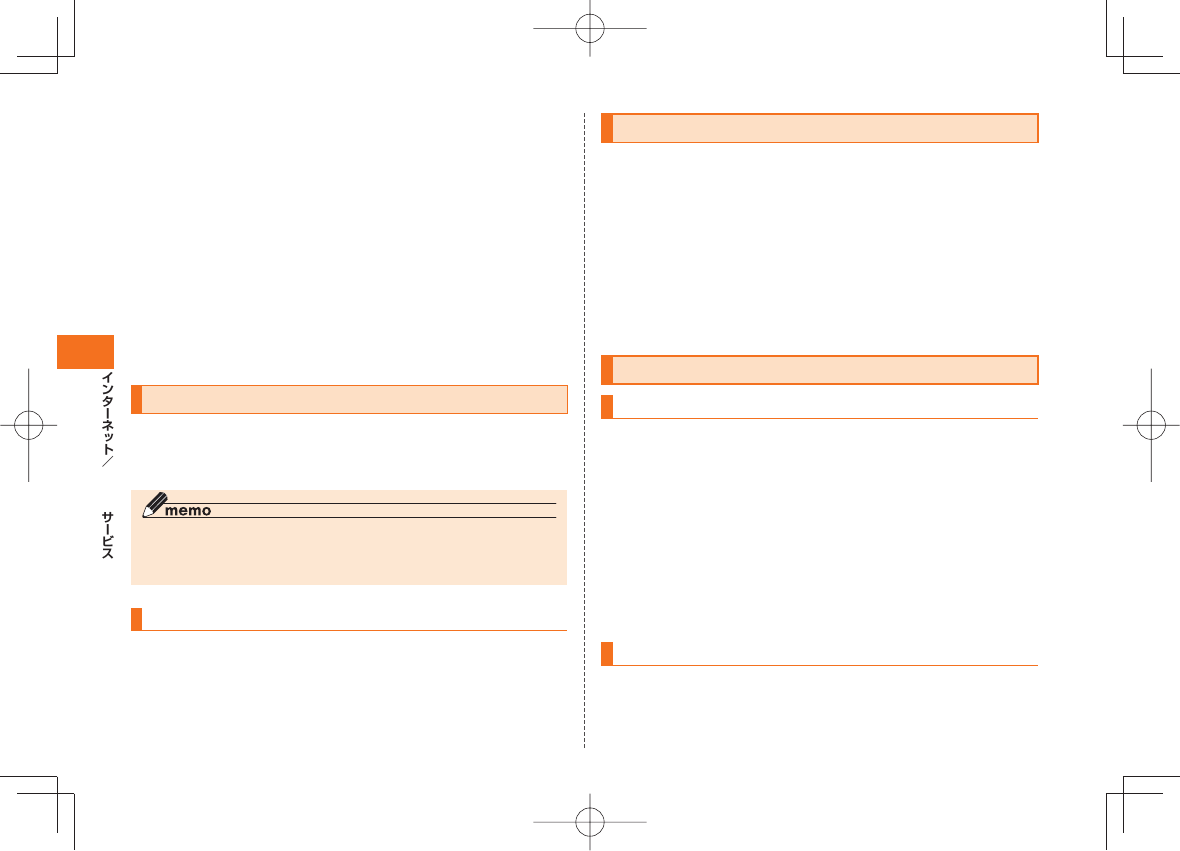
76
Google
■ Webページのテキストをコピーする
コピーしたテキストは、ほかのアプリケーションなどで貼り付けて利
用できます。
Webページ表示中に、M→「その他」
→「テキストを選択してコピー」
コピーするテキストを指でなぞる
選択されたテキストがオレンジでハイライト表示されます。
ハイライトされたテキストをタップ
テキストがクリップボードにコピーされます。
• コピーしたテキストを貼り付けるには、文字入力画面でテキスト挿入
位置をロングタッチ→「貼り付け」をタップします。
新しいブラウザウィンドウを開く
Webページ表示中に、リンクをロングタッチ
「新しいウィンドウで開く」
◎ Webページ表示中に、M→「ウィンドウ」→「新しいウィンドウ」を
タップして、設定されているホームページを新しいブラウザウィンドウで
開くこともできます。
ブラウザウィンドウを切り替える/閉じる
Webページ表示中に、M→「ウィンドウ」
表示するブラウザウィンドウをタップ
• 閉じるときは「×」をタップします。
履歴からWebページを表示する
Webページ表示中に、M→「ブックマーク」
→「履歴」
表示するWebページの履歴をタップ
• 「今日」、「過去7日間」などをタップすると、その期間の履歴の表示/
非表示を切り替えることができます。
• よく閲覧するWebページの履歴を表示する場合は、「よく使用」を
タップします。
• 履歴をロングタッチ→「新しいウィンドウで開く」をタップすると、新
しいブラウザウィンドウで開くことができます。
ブックマークを利用する
ブックマークを登録する
登録するWebページを表示
M→「ブックマーク」
ブックマーク一覧が表示されます。
• M→「リスト表示」/「サムネイル表示」をタップして、リスト表
示とサムネイル表示を切り替えられます。
「★追加」
• リスト表示の場合は、「現在のページをブックマーク」をタップします。
ブックマークの名前を確認/必要に応じて変更し、「OK」
ブックマーク画面のメニューを利用する
ブックマーク画面でブックマークをロングタッチすると、ブックマー
クの編集や削除などができます。
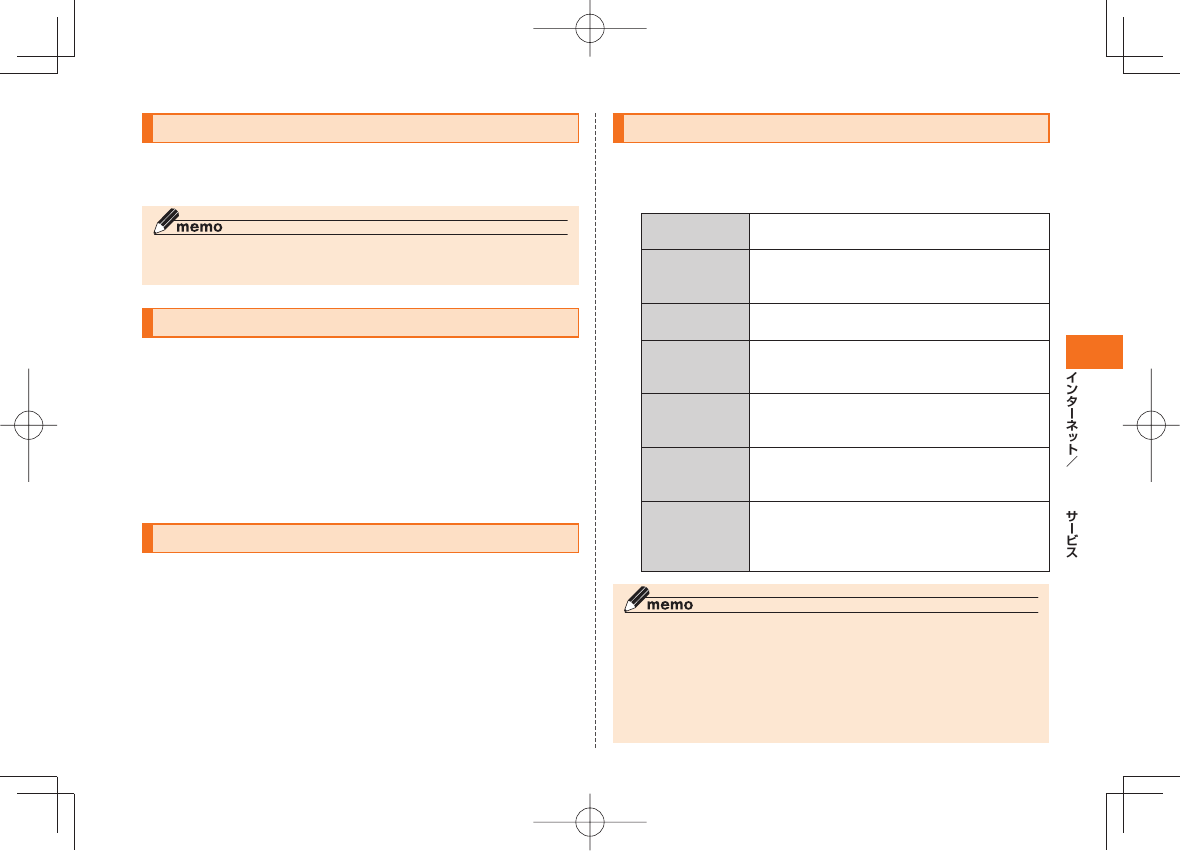
77
Google
Webページを スターメモに登録する
スターメモに登録するWebページ表示中に、M
→「スターメモ登録」→「OK」
◎ スターメモに登録したWebページを表示する操作については、「保存したメ
モを表示/再生する」(▶P.130)をご参照ください。
ホームページを設定する
新しいブラウザウィンドウを開いたときに表示されるホームページを
設定します。
Webページ表示中に、M→「その他」→「設定」
「ホームページ設定」→ホームページに設定するURLを入
力→「OK」
• 表示中のWebページをホームページに設定するときは、「現在のペー
ジを使用」→「OK」をタップします。
履歴やキャッシュを削除する
古い情報や知られたくない情報を削除できます。
Webページ表示中に、M→「その他」→「設定」
「キャッシュを消去」/「履歴消去」/「Cookieをすべて消去」
/「フォームデータを消去」/「位置情報アクセスを消去」/
「パスワードを消去」→「OK」
セキュリティを設定する
Webページ表示中に、M→「その他」→「設定」
必要な項目を設定
JavaScriptを
有効にする
チェックを外すと、安全性をより高めることが
できます。
プラグインを
有効にする
「オンデマンド」/「OFF」をタップすると、ブラ
ウザの拡張機能の利用が禁止され、安全性をよ
り高めることができます。
Cookieを
受け入れる
チェックを外すと、Cookieの保存と読み取りが
禁止され、安全性をより高めることができます。
フォームデータ
を保存
チェックを外すと、フォームに入力した内容が
保存されなくなり、安全性をより高めることが
できます。
位置情報を
有効にする
チェックを外すと、Webページ閲覧中に現在
地情報の読み取りが禁止され、安全性をより高
めることができます。
パスワードを
保存
チェックを外すと、Webページ閲覧中にサイト
で入力したユーザー名とパスワードが保存され
なくなり、安全性をより高めることができます。
セキュリティ
警告
チェックを付けると、サイトの安全性に問題が
ある場合に警告が表示されます。セキュリティ
保護のため、チェックを外さないことをおすす
めします。
◎ 「プラグインを有効にする」をOFFにすると、サイトの構成によってFlash®
を再生もしくは操作できない場合があります。
◎ Cookieの保存と読み取りを禁止すると、一部のWebサービスが利用できな
くなる場合がありますのでご注意ください。
◎ フィルタリング機能を利用して、青少年に不適切なカテゴリに属する出会
い系サイトやアダルトサイトなどのWebページを遮断できます。詳しくは、
「有害サイトをブロックする」(▶P.78)をご参照ください。
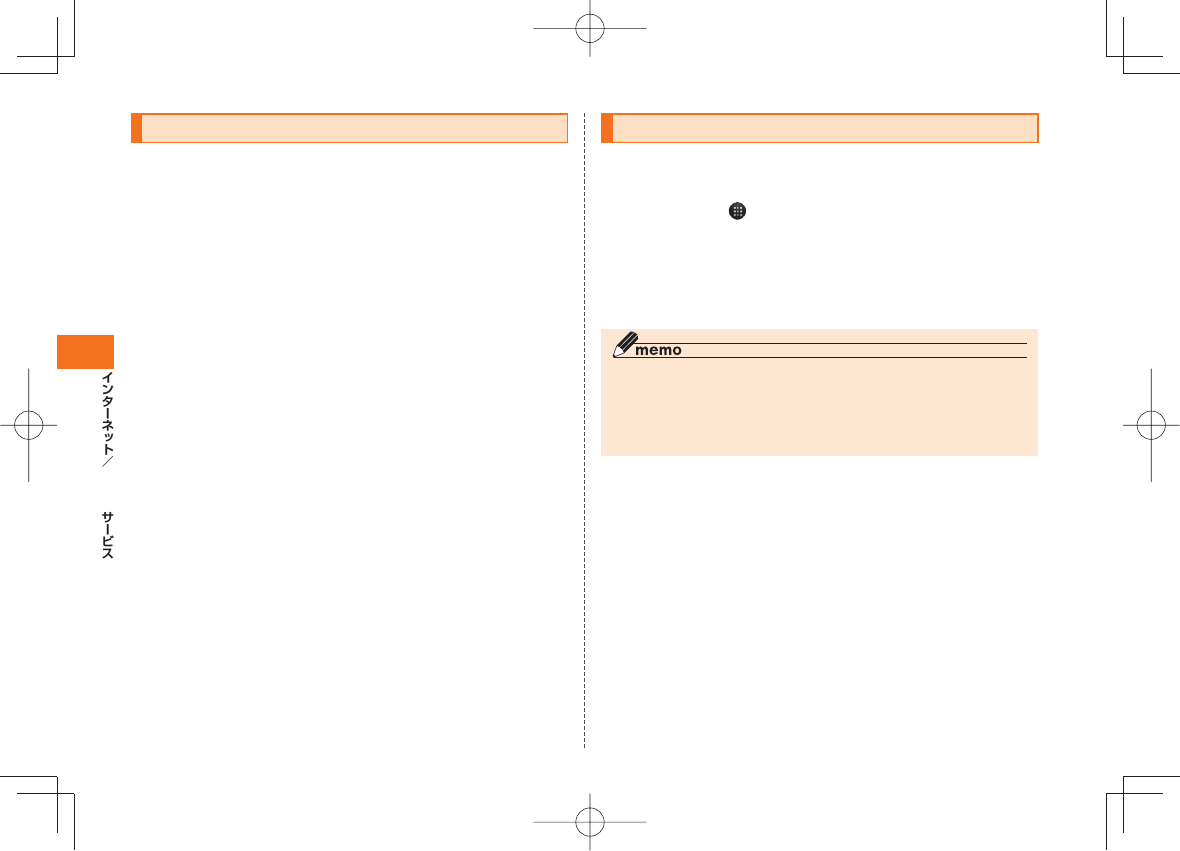
78
Google
ブラウザを設定する
ブラウザの表示方法やコンテンツに関する設定、プライバシー設定、セ
キュリティ設定などを行えます。変更した設定をリセットすることも
できます。
Webページ表示中に、M→「その他」→「設定」
必要な項目を設定
• 「常に横向きに表示」にチェックを付けると、IS11Tの向きにかかわ
らず、Webページを常に横向きに表示します。
• 「ウェブサイト設定」では、WebページによってIS11Tに保存された
データを、Webページごとに削除できます。
• 「初期設定にリセット」を行うと、ブラウザのすべての設定をお買い上
げ時の状態に戻します。ただし、ブックマークや履歴、キャッシュは削
除されません。
• セキュリティの設定に関しては、「セキュリティを設定する」(▶P.77)
をご参照ください。
有害サイトをブロックする
ブラウザでWebページを閲覧する際に有害サイトをブロックするに
は、以下の設定を行います(フィルタリングサービス)。
ホーム画面で →「設定」→「ワイヤレス設定」
「フィルタリング設定」→「はい」
フィルタリング設定用パスワード(任意)を入力→「OK」
フィルタリング設定用パスワードを再入力→「OK」
◎ フィルタリング機能を有効にしても、無線LAN接続中は有害サイトをブ
ロックできません。
◎ フィルタリングサービスを無効にする場合は、操作 ∼ を行います。
◎ フィルタリング設定用パスワードは、任意の4∼8文字を入力できます。お
忘れにならないようご注意ください。
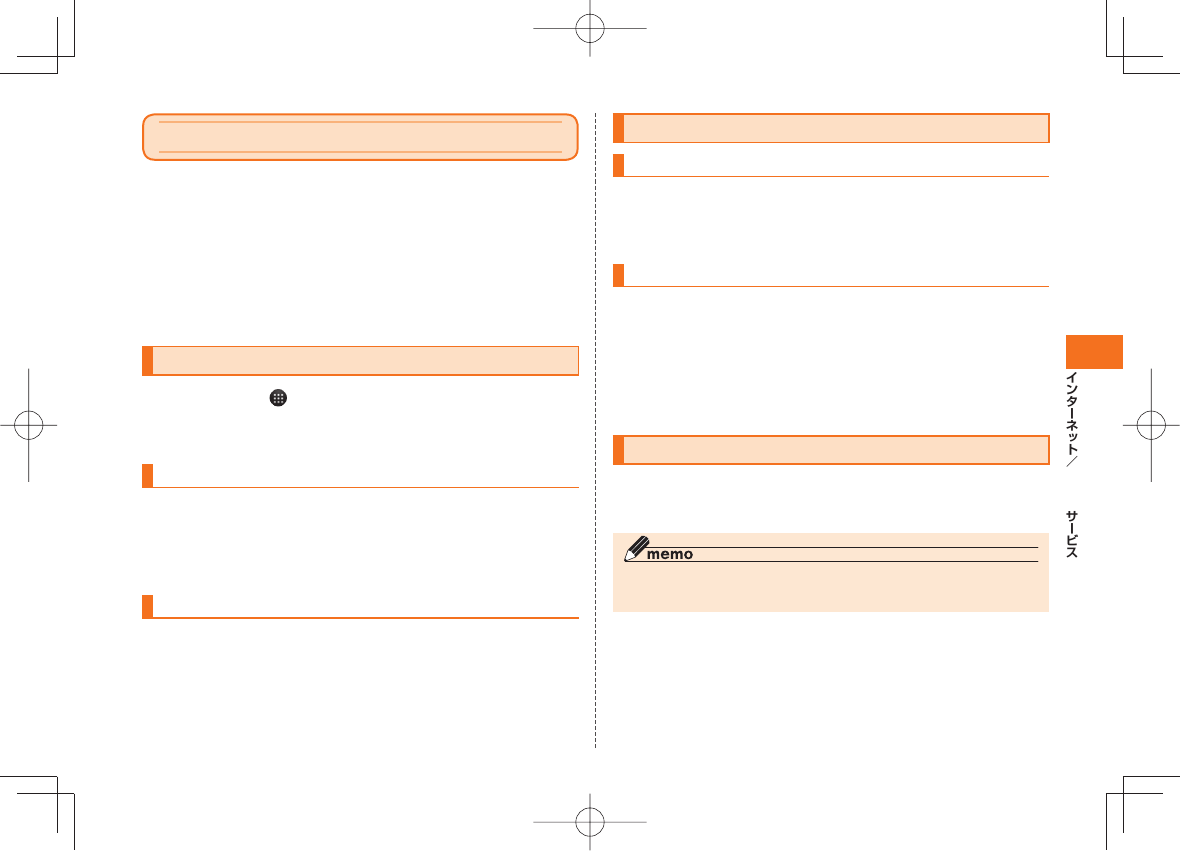
79
Google
Google トークを利用する
Googleトークは、Googleのイン スタントメッセージサ ービ ス です。
Googleトークを使用して、メンバーとチャットを楽しむことができます。
• Googleトークを利用するには、パケット通信接続または無線LAN接
続が必要です。また、IS11TにGoogleアカウントを設定する必要が
あります。Googleアカウントが未設定の場合は、初回Googleトーク
起動時に画面の指示に従って設定してください(▶P.70)。
•
利用方法などの詳細については、Googleのホームページをご覧ください。
• サービス内容は予告なく変更される場合があります。
チャットを開始する
ホーム画面で →「トーク」
友だちリストが表示されます。友だちリストでチャットする相手の名
前をタップすると、チャット画面が表示されます。
チャット画面のメニュー操作
チャット画面表示中にMを押すと、チャット相手の切り替えや
オフレコの設定・解除などの操作ができます。
• チャットのメッセージはGmailの「チャット」ラベルに保存されます
が、オフレコにすると保存されません。
友だちリストのメニュー操作
友だちリスト表示中にMを押すと、新しいメンバーを追加など
の操作ができます。
また、友だちリストでメンバーの名前をロングタッチすると、メンバー
の情報表示やブロックなどの操作ができます。
Googleトークの機能を設定する
新着メッセージ通知を設定する
友だちリストでM→「設定」
必要な項目を設定
自動ログインを設定する
IS11Tの電源を入れたときにGoogleトークに自動でログインするよ
うに設定できます。新着メッセージは、Googleトークにログインして
いるときのみ受け取ることができます。
友だちリストでM→「設定」
「自動ログイン」にチェックを付ける
ログアウトする
新着メッセージを受け取らないときはログアウトします。
友だちリストでM→「ログアウト」
◎ Googleトークを終了しても新着メッセージを受け取りたいときはログア
ウトしないでください。
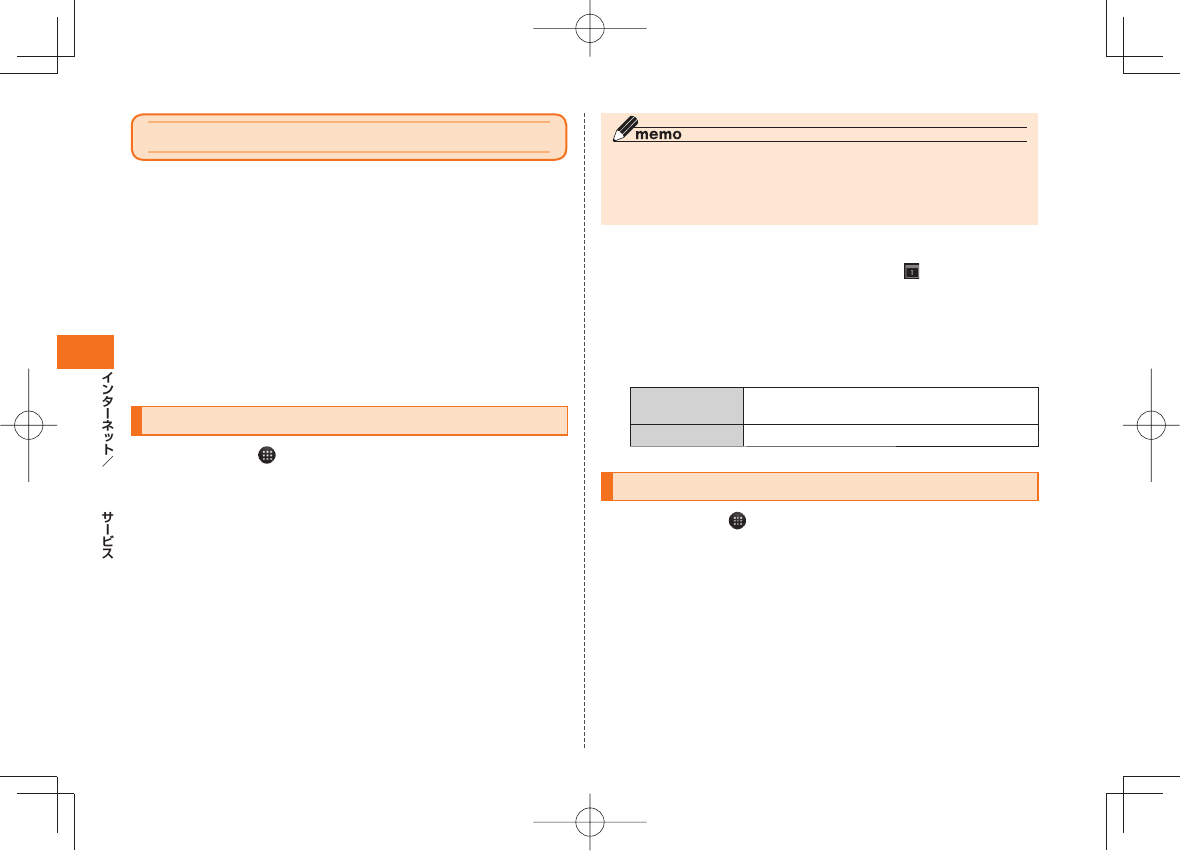
80
Google
Google カレンダーでスケジュールを管理する
Googleカレンダーは、Googleのオンラインスケジュール管理サービ
スです。
IS11Tでは、Googleカレンダーに予定を登録したり、予定の通知を受
け取ることができます。
• Googleカレンダーを利用するには、パケット通信接続または無線
LAN接続が必要です。また、IS11TにGoogleアカウントを設定する
必要があります。Googleアカウントが未設定の場合は、初回Google
カレンダー起動時に画面の指示に従って設定してください(▶P.70)。
• 利用方法などの詳細については、Googleのホームページをご覧くだ
さい。
• サービス内容は予告なく変更される場合があります。
予定を登録する
ホーム画面で →「カレンダー」
M→「その他」→「予定を作成」
• 予定を作成する日をロングタッチ→「予定を作成」をタップしても登
録できます。
必要な項目を設定
• 予定の事前通知を行う場合は、「通知」で時間(予定の開始時間よりど
のくらい前に通知するか)を設定します。
「完了」
◎ 予定を作成したときに標準で設定されている事前通知(予定の開始時間よ
りどのくらい前に通知するか)は、以下の操作で変更することができます。
カレンダー画面でM→「その他」→「設定」→「デフォルトの通知時間」
→時間をタップする
■ 通知を設定した時刻になると
通知を設定した時刻になると、ステータスバーに が表示されます。
ステータスバーを下にドラッグ→通知をタップ
通知を設定した予定がすべて表示されます。
• 予定をタップすると予定詳細画面が表示され、通知が解除されます。
「すべてスヌーズ」/「通知を消去」
すべてスヌーズ すべての予定の通知が5分後に再び通知され
ます。
通知を消去 すべての予定の通知を解除します。
予定の内容を確認する
ホーム画面で →「カレンダー」
カレンダー画面(月表示)が表示されます。
• Googleカレンダーで複数のカレンダーを使用している場合は、カレ
ンダーごとに予定が違う色で表示されます(月表示時を除く)。
M→「日」/「週」/「月」/「予定リスト」/「今日」
• M→「今日」をタップすると、今日を含む表示に切り替わりま
す。
• カレンダーは上下左右にフリックしたりスライドすることができま
す。方向は表示によって異なります。
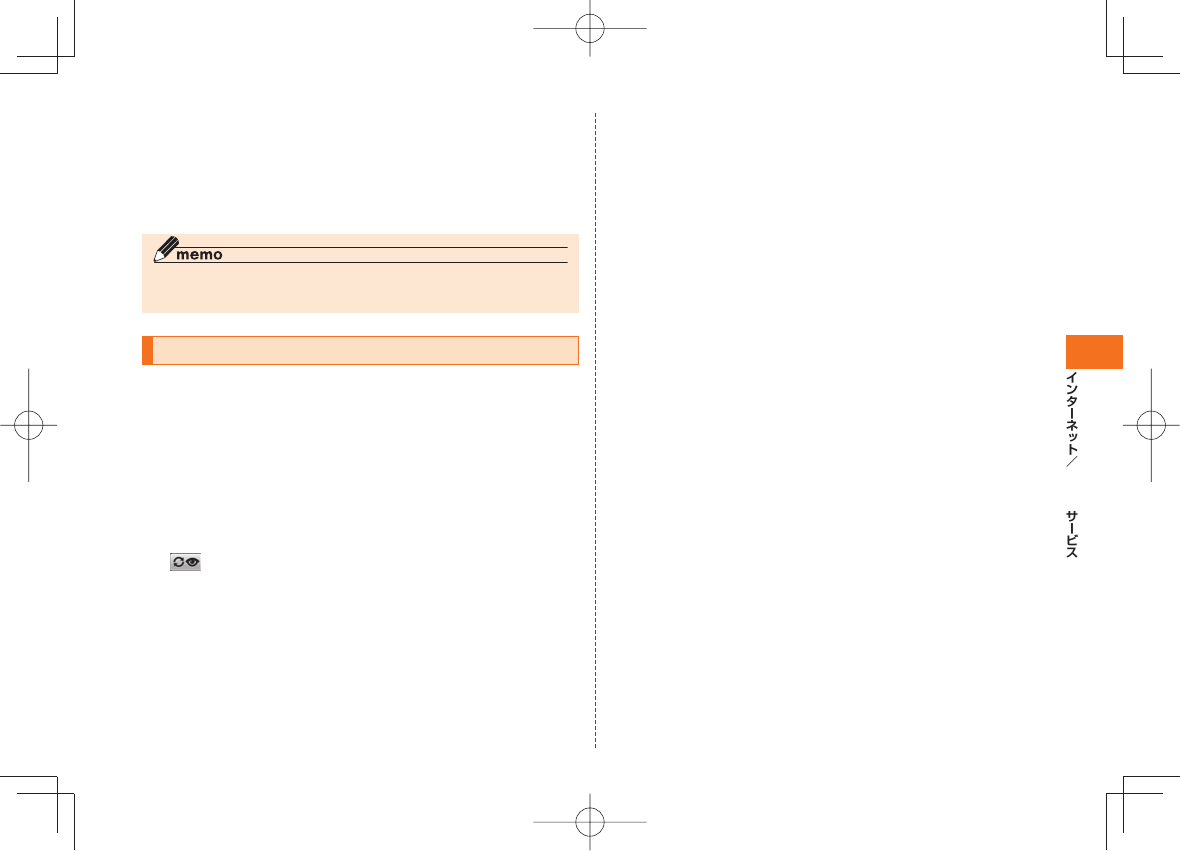
81
Google
予定をタップ
• 予定の事前通知の設定を変更する場合は、「通知」で時間(予定の開始
時間よりどのくらい前に通知するか)を設定できます。
• M→「予定を編集」/「予定を削除」をタップすると、予定を編
集/削除できます。繰り返す予定の場合は、編集/削除する予定の範
囲を選択します。
◎ 月/週の表示で日付をタップすると、日単位の表示または予定リストの表
示に切り替わります。
カレンダーの機能を設定する
Googleカレンダーを用途別に複数作成している場合にどのカレン
ダーをIS11Tに表示するか選択したり、予定が通知時刻になったとき
の動作の設定などができます。
カレンダー画面でM→「その他」
■ 複数のGoogleアカウントやカレンダーを設定している場合
「カレンダー」
設定しているGoogleアカウントやカレンダーが一覧で表示されます。
をタップ
• タップするごとに、同期や表示の設定を変更できます。
「OK」
■ カレンダーの設定をする場合
「設定」
必要な項目を設定
• 「辞退した予定を非表示」にチェックを付けると、招待状が届いた予定
の参加を辞退した場合に、その予定をカレンダーに表示しないように
設定できます。
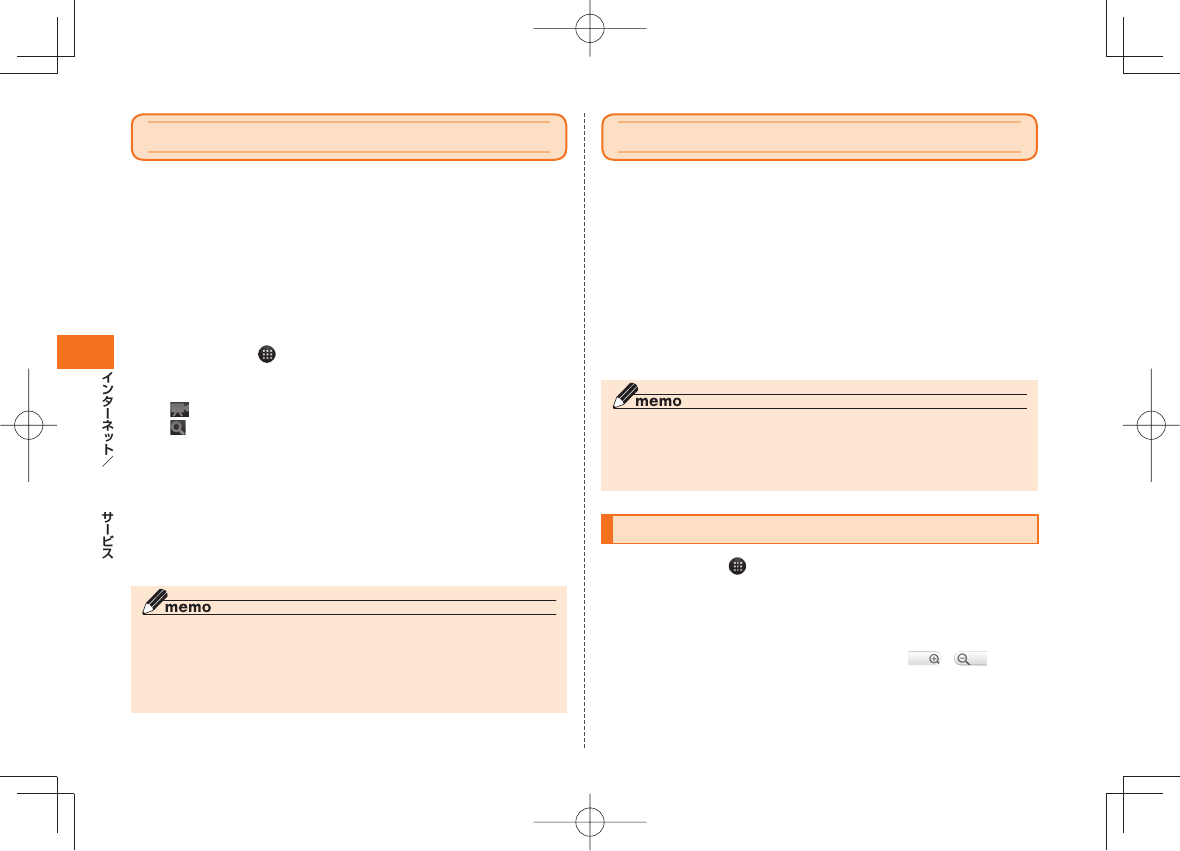
82
Google
YouTubeを利用する
YouTubeは、Googleの動画共有サービスです。IS11Tで動画の再生、
検索、アップロードなどを行うことができます。
• YouTubeを利用するには、パケット通信接続または無線LAN接続が
必要です。また、動画をアップロードする場合など、一部の機能を利
用するにはYouTube用アカウントを設定する必要があります。
• 利用方法などの詳細については、Googleのホームページをご覧くだ
さい。
• サービス内容は予告なく変更される場合があります。
ホーム画面で →「YouTube」
• はじめて起動したときは、リンク先の利用規約を確認し、「同意する」
をタップすると動画の一覧画面が表示されます。
:動画を録画してアップロードします。
:キーワードを入力して動画を検索します。
動画をタップ
• 動画再生中に画面をタップすると一時停止/再生の切り替えができ
ます。
• 画面をダブルタップする、またはIS11Tを横画面表示に切り替える
と、再生画面を拡大できます。拡大時には再生位置を指定するスライ
ダーや、高画質(HQ)再生のオン/オフ設定アイコンが表示されま
す。
◎ REGZA設定をオンにすると、高画質化エンジンを使用して再生できます
(▶P.170)。
◎ 数百MB以上の大容量の動画ファイルは、パソコンからアップロードしてく
ださい。ネットワーク環境によりIS11Tからはアップロードできない場合
があります。
Google マップを利用する
Googleマップで現在地の表示や別の場所の検索、ルート検索などを行
うことができます。
• Googleマップを利用するには、パケット通信接続または無線LAN接
続が必要です。
• Googleマップは、すべての国や都市を対象としているわけではあり
ません。
• 利用方法などの詳細については、Googleマップの地図表示中に
M→「その他」→「ヘルプ」をタップしてGoogleマップのヘル
プや、Googleのホームページをご覧ください。
• サービス内容は予告なく変更される場合があります。
◎ Googleマップで現在地を検索する場合は、現在地の検索方法を設定してく
ださい(▶P.173)。
◎ Googleサービスなどに現在地情報を送信して、サービスをより便利に利用
したい場合は、「GPS機能を使用」(▶P.173)をオンにしてください。
地図を表示する
ホーム画面で →「マップ」
• 初めて起動したときにマップの新機能を紹介する画面が表示された
ら、「OK」をタップします。
• 次の方法で画面を操作できます。
地図の縦/横表示切替: IS11Tを縦または横に持ち替えます。
地図の拡大/縮小:ピンチアウト/ピンチイン、 / をタップ
拡大:ダブルタップ(2回続けてタップ)
縮小:2本の指で同時にタップ
見たい部分を表示(スクロール):画面をスライドします。
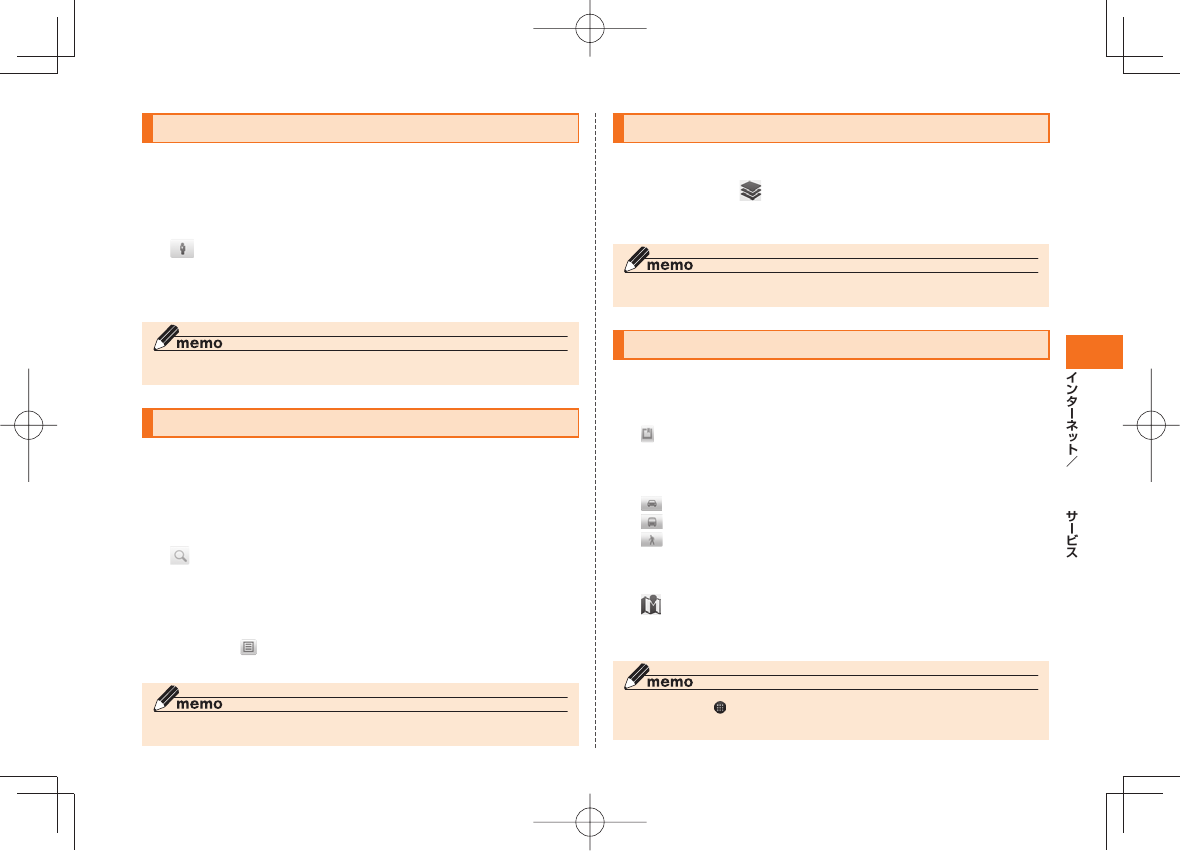
83
Google
ストリートビューを見る
地図表示中に、ストリートビューで表示する地点をロング
タッチ
表示された吹き出しをタップ
をタップ
• ストリートビュー表示中にM→「コンパスモード」をタップし
てコンパスモードをオンにすると、IS11Tの向きに合わせて表示方
向が変わります。
◎ ストリートビューに対応していない地域もあります。
興味のある場所を検索する
地図表示中にM→「検索」
検索欄に検索する場所を入力
• 住所、都市、ビジネスの種類や施設(例:ロンドン 美術館)を入力でき
ます。
または検索候補をタップ
地図が表示されます。
• 地図上の吹き出しをタップすると、その場所の詳細情報と利用できる
機能が表示されます。
• 検索結果が複数ある場合は、地図上の赤丸をタップ→吹き出しをタッ
プするか、 をタップ→目的の場所をタップすると、その場所の詳細
情報と利用できる機能が表示されます。
◎ 場所によって利用できる機能は異なります。
レイヤを表示する
地図表示に航空写真を追加したり、地形表示に切り替えたりできます。
地図表示中に をタップ
表示する項目を選択
◎ 渋滞状況と路線図は提供地域が限定されています。
道案内を取得する
地図表示中にM→「経路」
出発地を入力→到着地を入力
をタップして、連絡先の住所や地図上の場所を指定することもでき
ます。
移動手段をタップ→「実行」
:自動車
:公共交通機関
:徒 歩
• 公共交通機関で検索して複数のルートが見つかった場合は、好みの
ルートをタップします。
をタップ
地図が表示されます。
• 地図の下に表示される矢印をタップして前後のポイントに進みます。
◎ ホーム画面で →「ナビ」をタップし、Googleマップナビを起動してルー
ト検索することもできます。
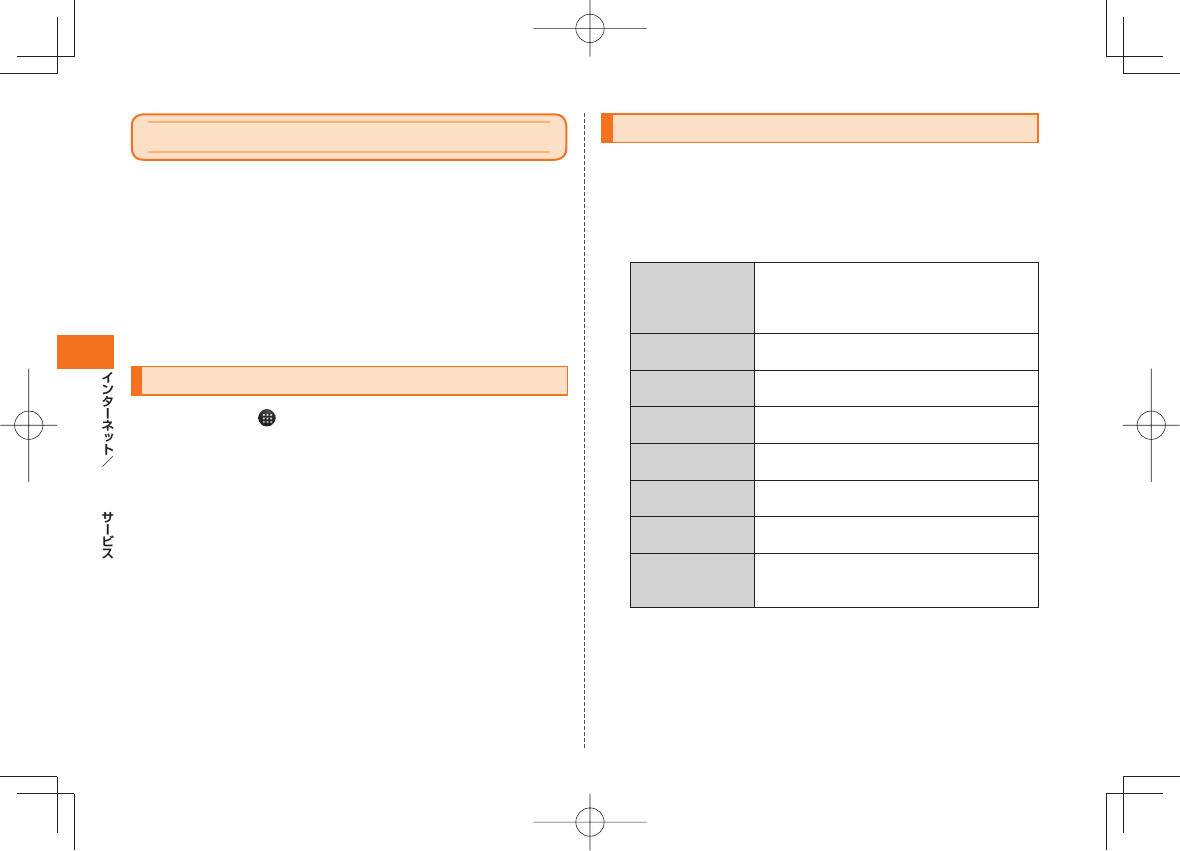
84
Google
Google Latitudeで 友人の現在地を確認する
Google Latitudeを利用すると、地図上で友人と位置を確認しあうこ
とができます。
位置情報を共有するには、Latitudeに参加して自分の位置情報を提供
する友人を招待するか、友人からの招待を受ける必要があります。
•
Google Latitudeを利用するには、パケット通信接続または無線
LAN接続が必要です。また、IS11TにGoogleアカウントを設定する
必要があります。Googleアカウントが未設定の場合は、初回Google
Latitude起動時に画面の指示に従って設定してください(▶P.70)。
• サービス内容は予告なく変更される場合があります。
Latitudeに参加する
ホーム画面で →「Latitude」
友だちリストが表示されます。
• 初めてLatitudeに参加するときは、Googleのプライバシーポリシー
を読み、「許可および共有」をタップします。
• 友だちリストでMを押すと、友人の招待や情報の更新、
Latitudeの各種設定などの操作ができます。
• 友だちリストで友人の名前をタップすると、友人のプロフィール画面
が表示され、友人の現在地を地図で確認したり共有オプションを設定
したりできます。
プライバシーを管理する
すべての友人に対する自分の見えかたを設定できます。
友だちリストで自分の名前をタップ
→「プライバシー設定を編集」
項目を選択
現在地を検出
移動するとLatitudeが位置を自動的に検出
し、位置情報を更新します。更新の頻度は、電
池パックの充電レベルやいつ移動したかな
ど、いくつかの要素をもとに決められます。
現在地を設定 友人に公開する現在地を、任意の場所に設
定できます。
現在地を更新しな
い
現在地は更新されず、友人に位置情報を公
開しません。
ロケーション履歴
を有効にする
チェックを付けると、検出した位置情報を
保存します。
自動チェックイン
を有効にする
チェックを付けると、指定した場所に自動
的にチェックインします。
チェックイン通知
を有効にする
チェックを付けると、チェックインできる
候補を自動的に通知します。
場所の管理 自動チェックインや非通知設定の場所を確
認/変更します。
Latitudeから
ログアウト
Latitudeを停止し、位置情報の共有を停止
します。Latitudeにはいつでも再び参加で
きます。
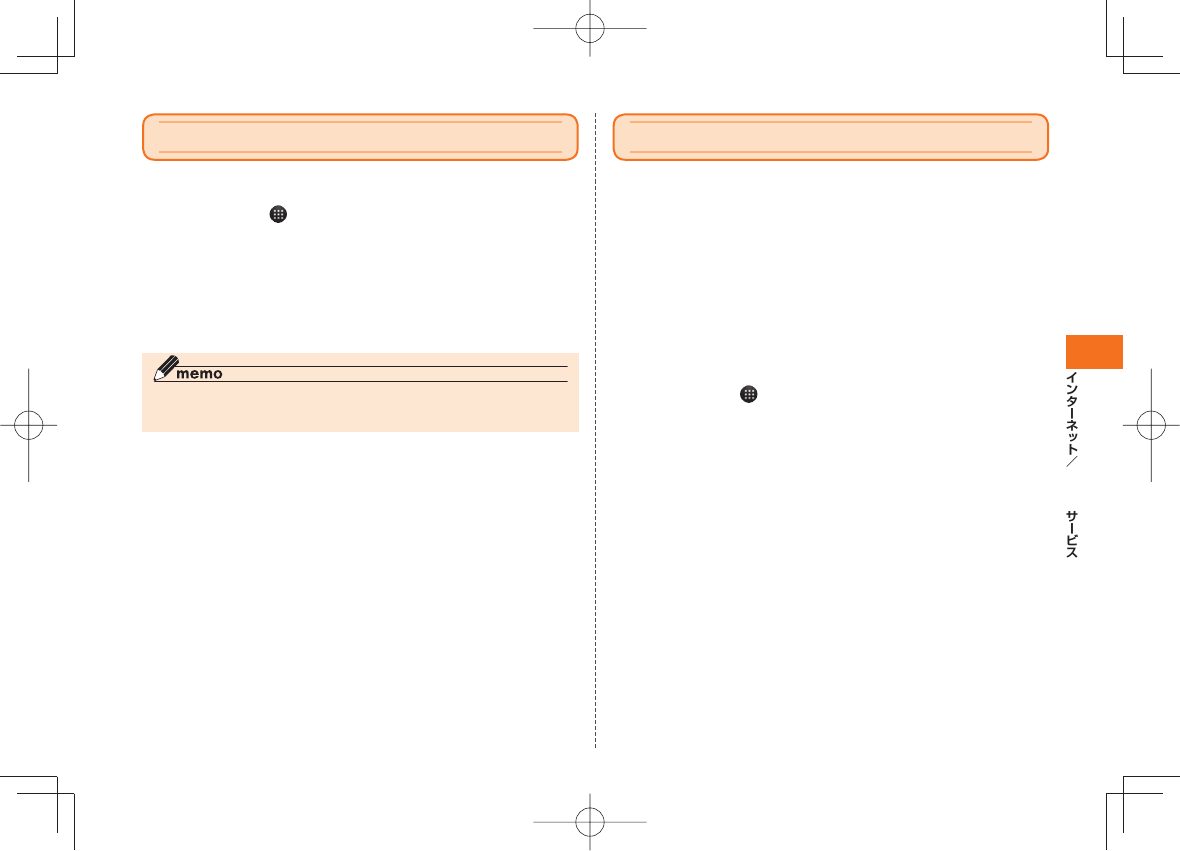
85
Google
プレイスを利用する
現在地周辺の施設や店舗などをすばやく検索できます。
ホーム画面で →「プレイス」
検索する施設または店舗の種類をタップ
• 「追加」をタップすると、一覧にない施設や店舗(例:美術館、書店など)
を追加できます。
検索結果のリストから目的の場所をタップ
詳細情報と利用できる機能が表示されます。
◎ 場所によって利用できる機能は異なります。
◎ サービス内容は予告なく変更される場合があります。
jibeを利用する
jibeを利用して、連絡先やmixiのマイミク、Facebookの友人など複数
の友達リストを管理することができます。
複数のメディアの友達の投稿やメッセージを、まとめて参照したり、写
真やメッセージを複数のメディアにまとめて投稿することができま
す。
• jibeを利用するには、パケット通信接続または無線LAN接続が必要
です。また、au one-IDまたはEメールアドレスをjibeに登録する必要
があります。
au one-IDの作成については、「au one-IDをIS11Tに設定する」
(▶P.71)をご参照ください。
ホーム画面で →「jibeアドレス帳」
jibeのログイン画面が表示されます。
• 初めて起動したときは、アクセス許可画面の内容を確認して「同意す
る」をタップします。続けて利用規約の内容を確認し、「同意する」を
タップします。
■ au one-IDを利用してjibeにログインする場合
「au one-ID」
au one-IDの入力欄をタップ→au one-IDを入力
パスワードの入力欄をタップ
→au one-IDのパスワードを入力
「ログイン」
パスワードを保存するかどうかの確認画面が表示されます。
「今は保存しない」/「保存」/「保存しない」
ご利用時の注意画面が表示されます。
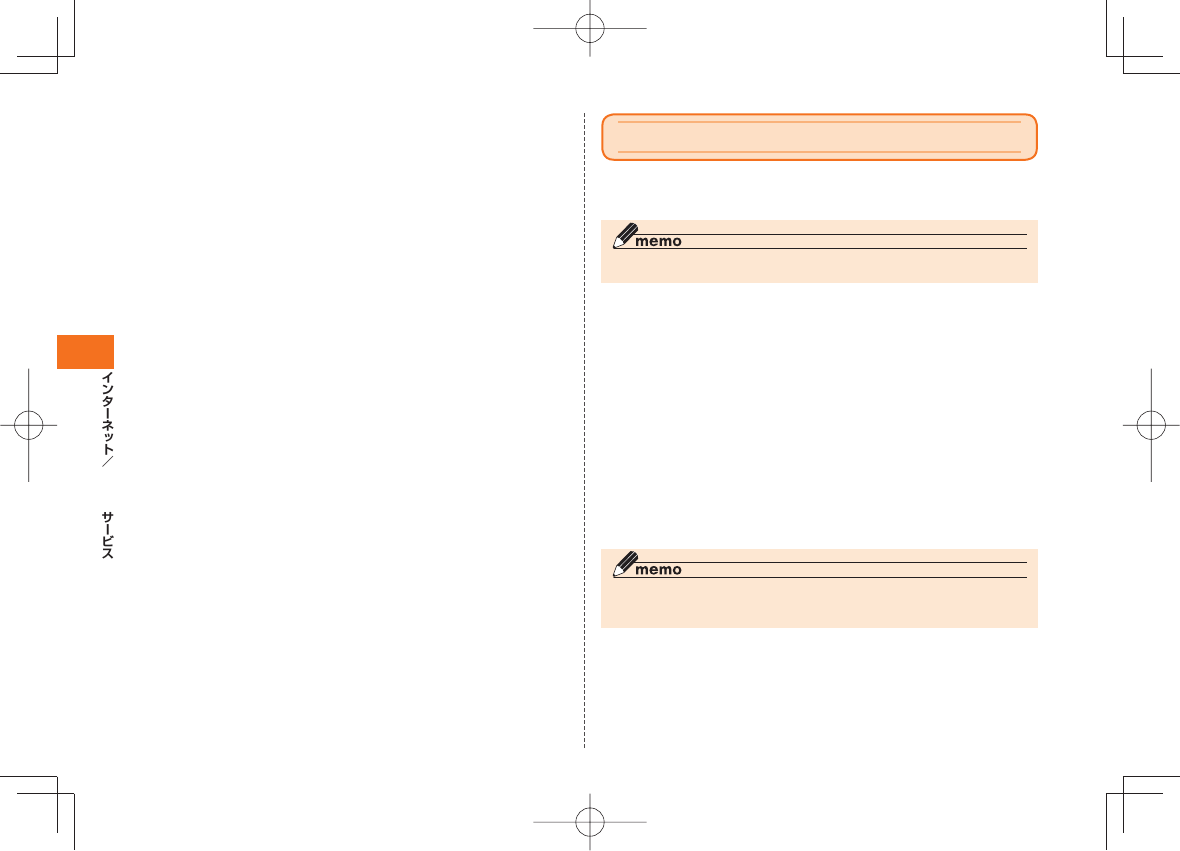
86
Google
「同意する」
■ Eメールアドレスを利用してjibeにログインする場合
「新規登録はこちら」
各項目を入力
• パスワードは、jibeを利用するためのパスワードです。
「新規登録」
Skype™|auを利用する
音声通話や、インスタントメッセージ(チャット)ができます。
• Skype™|auを利用するには、パケット通信接続が必要です。
◎ 「エリア設定」を「日本」以外に設定している場合は、利用できません。
■ 音声通話について
「Skype™」宛の通話と、海外の「Skype™」以外の電話への通話ができ
ます。
• 「Skype™|au」から「Skype™」宛の通話
着信先のSkype名を指定して発信します。「Skype™|au」同士の
みならず、PCや他事業者のスマートフォンなど、機器を問わず、
Skype™アプリ搭載機器であれば通話が可能です。
• 「Skype™|au」から海外の「Skype™」以外の電話への通話
着信先の電話番号をダイヤルして発信します。ご利用には事前に
Skype社が提供する「Skype™クレジット」の購入が必要です。
「Skype™クレジット」の購入方法は、Skype社公式ホームページ
(http://www.skype.com/intl/ja/prices)をご参照ください。
◎ 「Skype™|au」から国内の「Skype™」以外の電話へ通話する場合は、通常
のau携帯電話発信となります。
■ インスタントメッセージ(チャット)について
auのパケット通信を利用し、「Skype™」会員同士でのチャットがいつ
でもお楽しみいただけます。
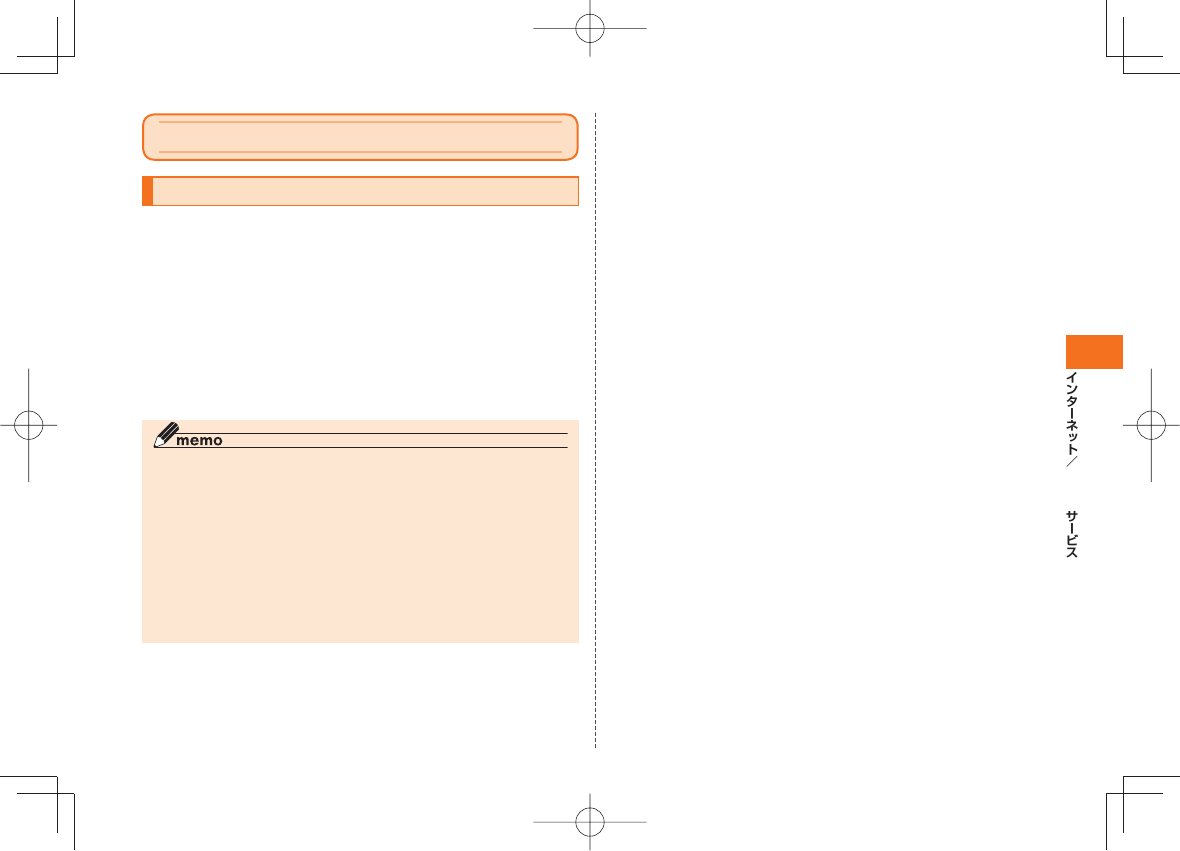
87
Google
オンラインサービスを利用する
オンラインサービスのアカウントについて
オンラインサービスによっては、オンラインサービスのアカウントを
IS11Tに登録する必要があります。詳しくは、「オンラインサービスの
アカウントをIS11Tに登録する」(▶P.175)をご参照ください。
アカウントをIS11Tに登録できるオンラインサービスは以下の通り
です。
• mixi
• Twitter
• Facebook
• コーポレート
(Microsoft Exchange)
• Picasa
• YouTube
• Flickr
• Google
• Skype™
◎ IS11Tに複数のGoogleアカウントを追加することができます。
◎ Picasaウェブアルバムへのログイン用に設定しているGoogleアカウント
を、IS11TのGoogleアカウントとして登録してください。
IS11TにGoogleアカウントを登録したあとに、そのGoogleアカウントを
入力してPicasaウェブアルバムのアカウントを新規に取得しても、IS11T
のGoogleアカウントの同期項目にPicasaは表示されません。
◎ 「アカウントを追加」(▶P.175)からmixiアカウントを新規登録すること
はできません。あらかじめブラウザを使用したりパソコンを使用したりし
て、mixiのサイトでmixiアカウントを作成してください。
◎ Microsoft Exchange ActiveSyncアカウントの設定についての詳細は、
ネットワーク管理者にご確認ください。
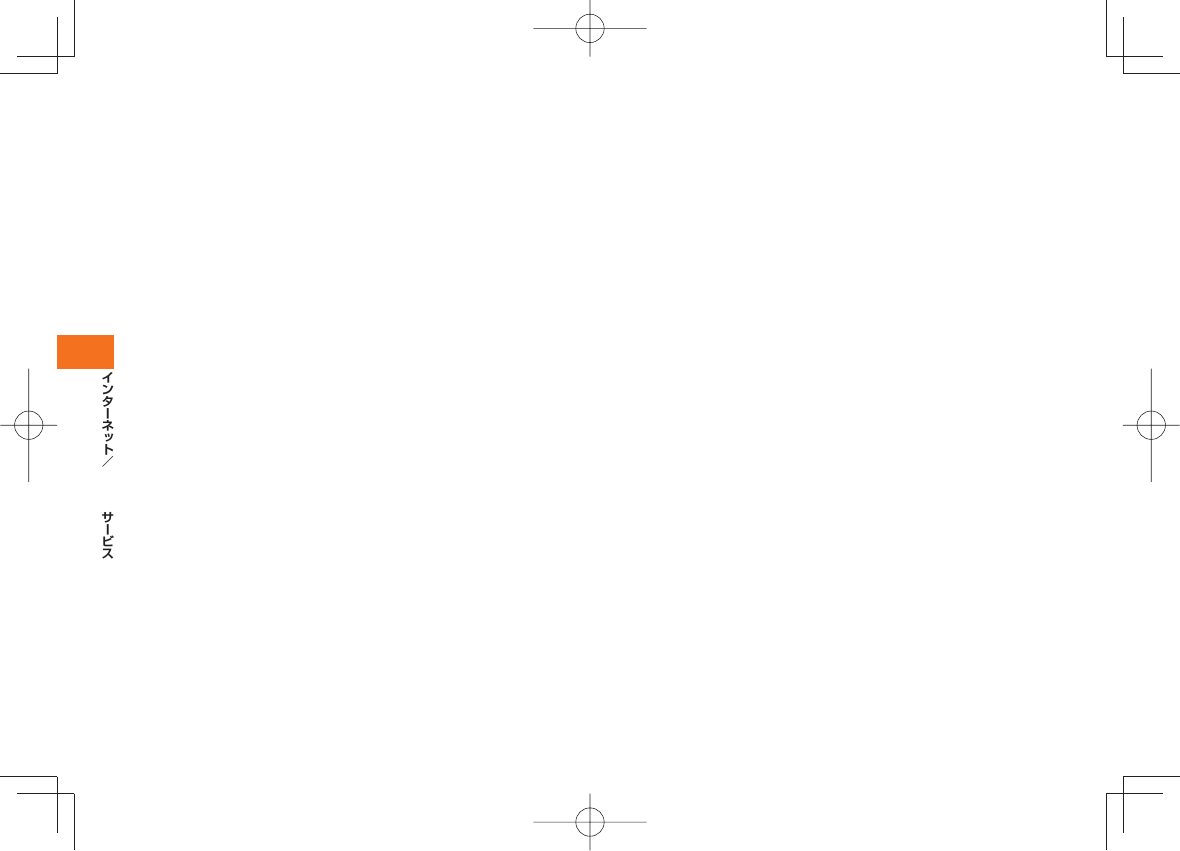
88
Google
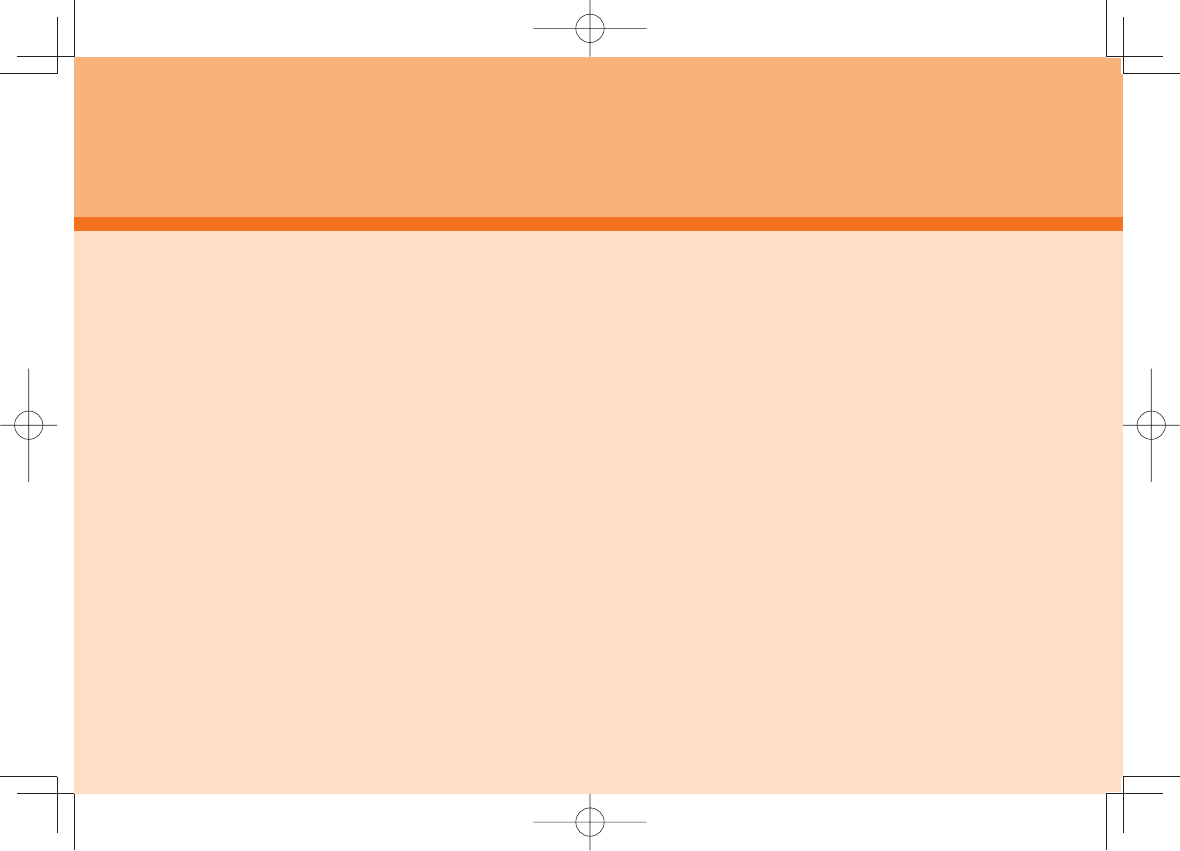
89
メール
メールについて....................................................................................90
Eメールを利用する .............................................................................90
Eメールを起動する ...................................................................................91
メールを作成して送信する ...................................................................... 91
メールを受信する ..................................................................................... 91
送受信したメールを確認する ..................................................................92
メールに返信する ..................................................................................... 92
メールを削除する ..................................................................................... 92
受信したメールのアドレスを連絡先に登録する ................................... 93
フォルダを利用する .................................................................................93
EメールをmicroSDカードからインポートする ...................................94
ヘルプを利用する ..................................................................................... 94
メール設定について .................................................................................94
PCメールを利用する ..........................................................................99
PCメールを使うために必要な設定をする .............................................99
受信トレイを表示する ........................................................................... 100
メールを作成して送信する ................................................................... 101
メールを受信する .................................................................................. 101
メールに返信/転送する .......................................................................102
メールを削除する .................................................................................. 102
メールアカウントごとに受信設定を行う ............................................102
Gmailを利用する .............................................................................103
受信トレイを表示する ........................................................................... 103
送信済みや下書き保存したメールを確認する ....................................103
メールを作成して送信する ................................................................... 103
メールを受信する .................................................................................. 104
メールに返信/転送する .......................................................................104
スレッドを操作する ..............................................................................104
メール受信時の動作を設定する ........................................................... 105
Cメールを利用する..........................................................................105
Cメールを作成して送信する ................................................................105
Cメールを受信する ............................................................................... 106
緊急地震速報を利用する .......................................................................107
Cメール安心ブロック機能を設定する ................................................108
Cメールを設定する ............................................................................... 108
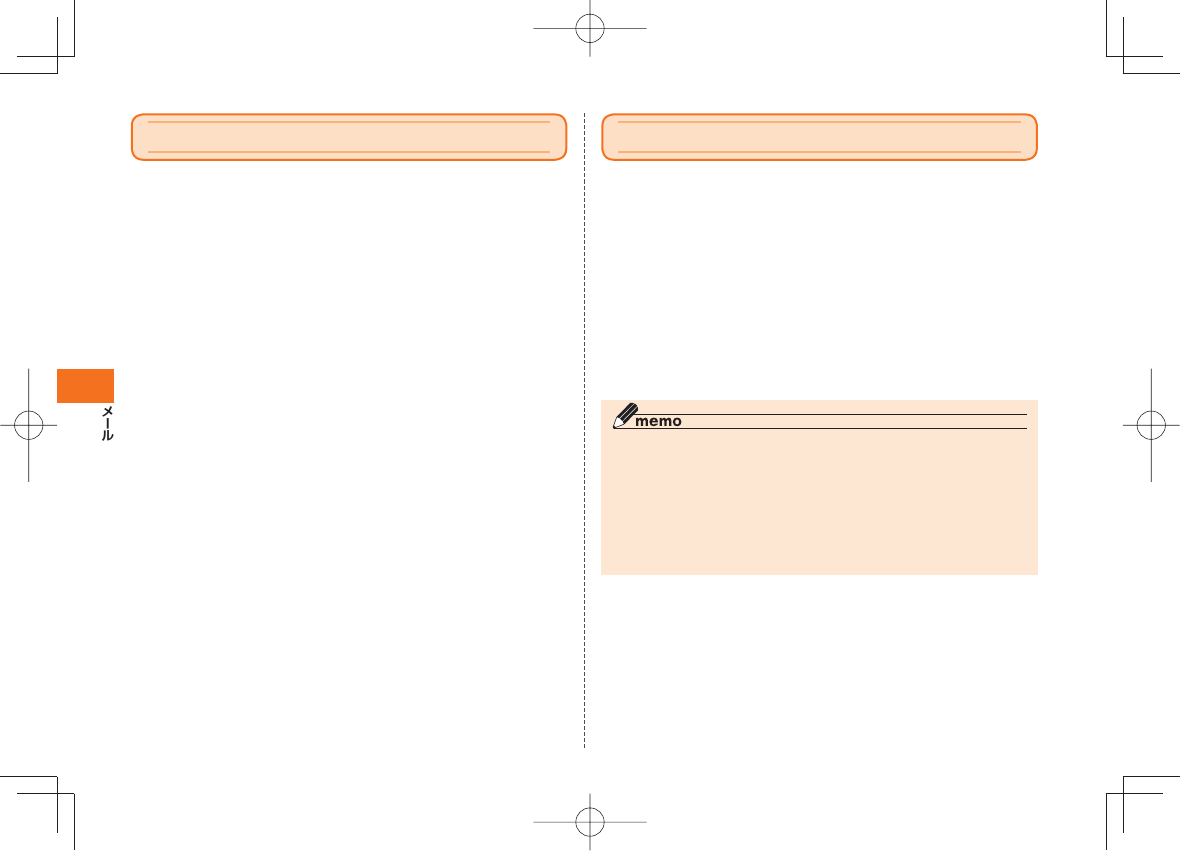
90
メールについて
IS11Tでは、以下のメールが利用できます。
■ Eメール
Eメールに対応した携帯電話やパソコンとメールのやりとりができる
サービスです。文章のほか、フォトやムービーなどのデータを送ること
ができます。
Eメールのメールアドレスは、ドメイン名(@マークより右側の部分)が
「@ezweb.ne.jp」です。
■ PCメール
普段パソコンなどで利用しているメールアカウントをIS11Tに設定
し、パソコンと同じようにIS11Tからメールを送受信できます。
■ Gmail
GmailはGoogleのメールサービスです。IS11TでGoogleアカウン
ト設定を行うとGmailも利用できます。IS11TのGmailで送受信した
メールは、パソコンなどのブラウザからも確認できます。また、パソコ
ンなどのブラウザでGmailを操作するとIS11TのGmailにも反映され
ます。
■ Cメール
携帯電話の電話番号を宛先としてメールのやりとりができるサービス
です。他社携帯電話との間でもCメールの送信および受信をご利用い
ただけます。
Eメールを利用する
Eメールに対応した携帯電話やパソコンとメールのやりとりができる
サービスです。文章のほか、フォトやムービーなどのデータを送ること
ができます。
Eメールのメールアドレスは、ドメイン名(@マークより右側の部分)が
「@ezweb.ne.jp」です。
• Eメールを利用するには、パケット通信接続が必要です。また、あら
かじめ初期設定が必要です。詳しくは、「IS11T設定ガイド」および
「Eメールの初期設定を行う」(▶P.71)をご参照ください。
• Eメールを利用するには、IS NETのお申し込みが必要です。ご購入時
にお申し込みにならなかった方は、auショップもしくはお客さまセ
ンターまでお問い合わせください。
◎ Eメールは海外でもご利用になれます。詳しくは、「グローバルパスポー
ト」(▶P.199)および「グローバルパスポートご利用ガイド」をご参照くだ
さい。
◎ Eメールの送受信には、データ量に応じて変わるパケット通信料がかかりま
す。海外でのご利用は、通信料が高額となる可能性があります。詳しくは、au
総合カタログおよびauホームページをご参照ください。
◎ 添付データが含まれている場合やご使用エリアの電波状態によって、Eメー
ルの送受信に時間がかかる場合があります。
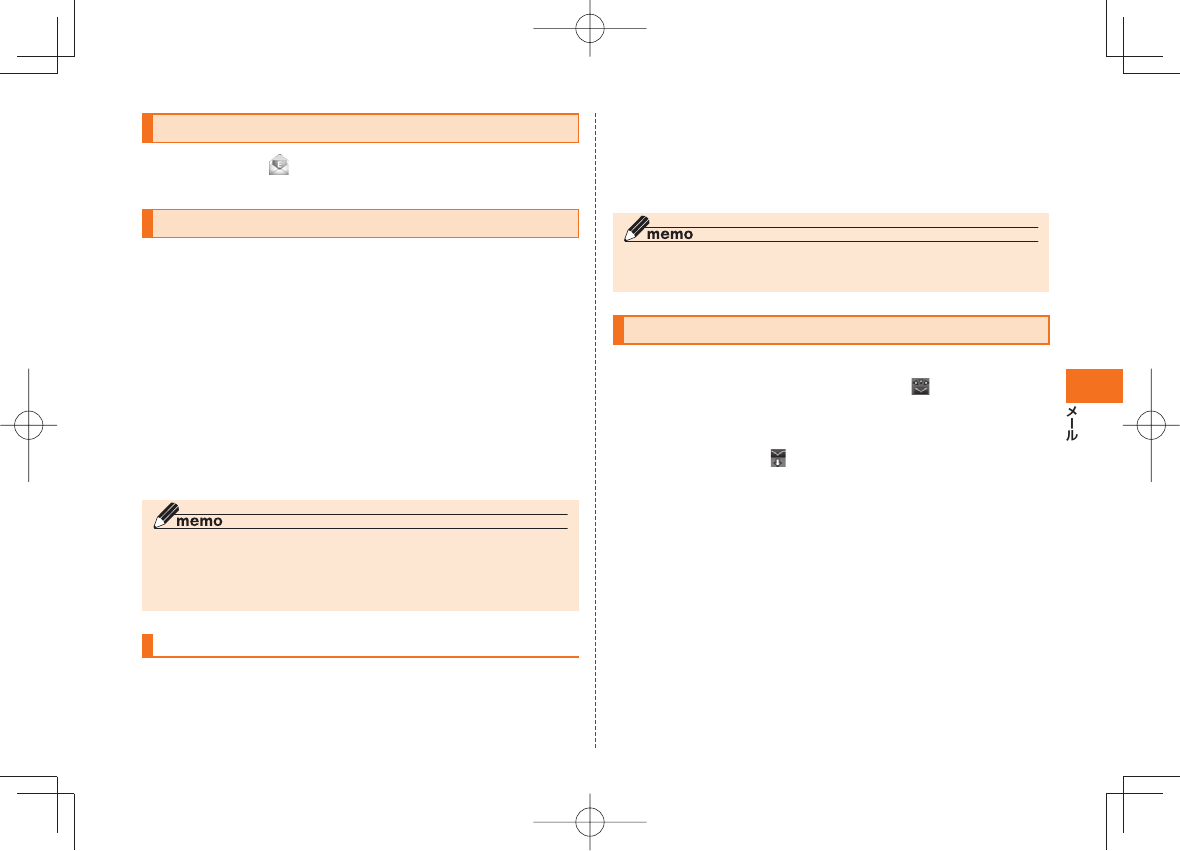
91
Eメールを起動する
ホーム画面で (Eメール)
Eメール画面が表示されます。
メールを作成して送信する
Eメール画面で「新規作成」
Eメール作成画面が表示されます。
「宛先」→宛先を入力
「件名」→件名を入力→「本文の編集に戻る」
本文入力欄をタップ→本文を入力
• Eメール作成画面で「装飾」をタップすると、本文の文字の色や背景
色を変更したり、デコレーション絵文字を挿入して、デコレーション
メールを作成することができます。
「送信」
• メール送信確認画面が表示されたら「OK」をタップします。
◎ デコレーションアニメ、デコレーションメールテンプレートには対応して
いません。
◎ Eメール作成画面で「保存」をタップすると、編集中のメッセージを下書き
フォルダに保存できます。
データを添付する
Eメール作成画面→「添付」
添付ファイル一覧が表示されます。
「添付ファイルを追加」→ファイルの添付方法を選択
• 添付ファイルは、microSDカードやメディアファイルから選択でき
ます。カメラを起動して撮影することもできます。
「本文の編集に戻る」
◎ 添付済みのファイルをタップすると、添付ファイルの削除/再指定ができ
ます。
メールを受信する
メールを受信すると
メールの受信が終了すると、ステータスバーに が表示され、「メール
受信時の動作の設定について」(▶P.98)で設定した通知音とバイブレー
ションでお知らせします。
• 「メール自動受信」(▶P.94)のチェックを外すと、Eメールは受信せ
ずステータスバーに が表示されます。
• 「Eメールお知らせ」(▶P.109)にチェックを付けると、Eメール受信時
に「Eメールお知らせ」を受信しません。
ステータスバーを下にドラッグ
「Eメール」
Eメール画面が表示されます。
受信したメールが保存されているフォルダをタップ
→受信メールをタップ
メールの内容が表示されます。
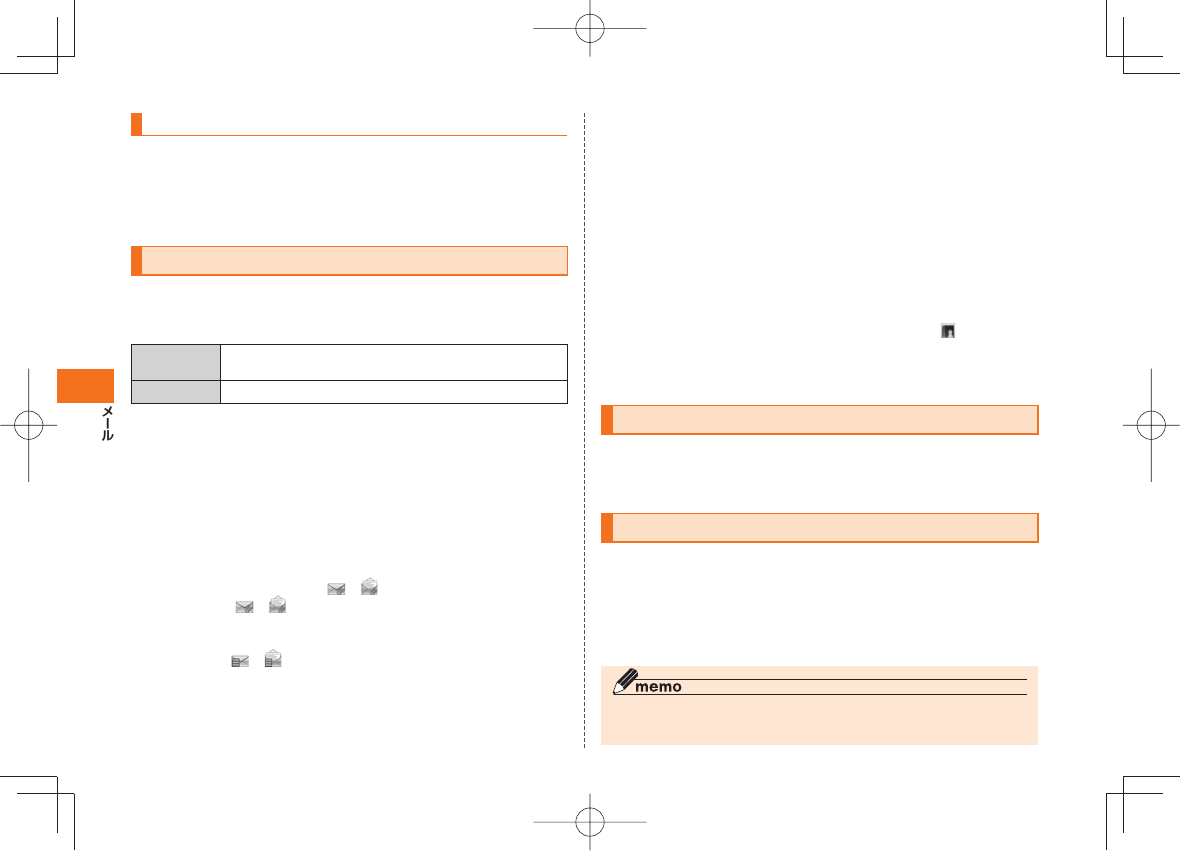
92
新着メールを問い合わせて受信する
「受信・表示設定」(▶P.94)で自動受信しないに設定している場合や、自
動受信に失敗した場合は、新着メールを問い合わせて受信することが
できます。
Eメール画面で「新着確認」
送受信したメールを確認する
メールはフォルダの中に保存され、「表示設定」(▶P.98)で一覧にプレ
ビューを表示する設定により、2ペイン表示または全画面表示で確認
できます。
2ペイン表示 画面を上下に分割して表示します。上段にはメールの一
覧が表示され、下段にはメールの本文が表示されます。
全画面表示 メールが1件ごとに表示されます。
Eメール画面で確認するメールが保存されているフォル
ダをタップ
• 各フォルダの画面でM→「表示メニュー」をタップすると、メッ
セージの並べ替えができます。
確認するメールをタップ
メールの内容が表示されます。
• 「他メニュー」→「指定拒否」→「登録」をタップすると、送信者のメール
アドレスが「指定拒否リスト設定」に登録されます。
• 添付ファイルがある場合は /が表示されます。添付ファイルを
開く場合は /アイコンをタップし、「開く」をタップします。添付
ファイルを開かずに保存のみする場合は「保存」をタップします。
• 「受信・表示設定」(▶P.94)の設定により本文や添付ファイルが未受信
の場合は、 /アイコンをタップし、「はい」をタップすると本文
や添付データを受信します。
■ 送信済みのメールや下書きのメールを確認する場合
Eメール画面で「下書き」/「送信済ボックス」
確認するメールをタップ
■ 表示するメールを絞り込む
Eメール画面で確認するメールが保存されているフォル
ダをタップ
M→「絞込み」
検索条件を設定
• 「未選択」をタップすると、検索項目をリストから選択して条件を設定
できます。
• 「未選択」をタップ→検索項目をリストから選択→ をタップする
と、連絡先や送受信履歴からメールアドレスを登録できます。
「OK」
メールに返信する
Eメール画面で返信するメールの本文を表示→「返信」
メッセージを入力→「送信」
メールを削除する
Eメール画面で削除するメールが保存されているフォル
ダをタップ→「他メニュー」→「選択」
削除するメールにチェックを付ける
「削除」
◎ メールを削除すると「ゴミ箱」フォルダに移動されます。完全に削除すると
きは、「ゴミ箱」フォルダからメールを削除してください。
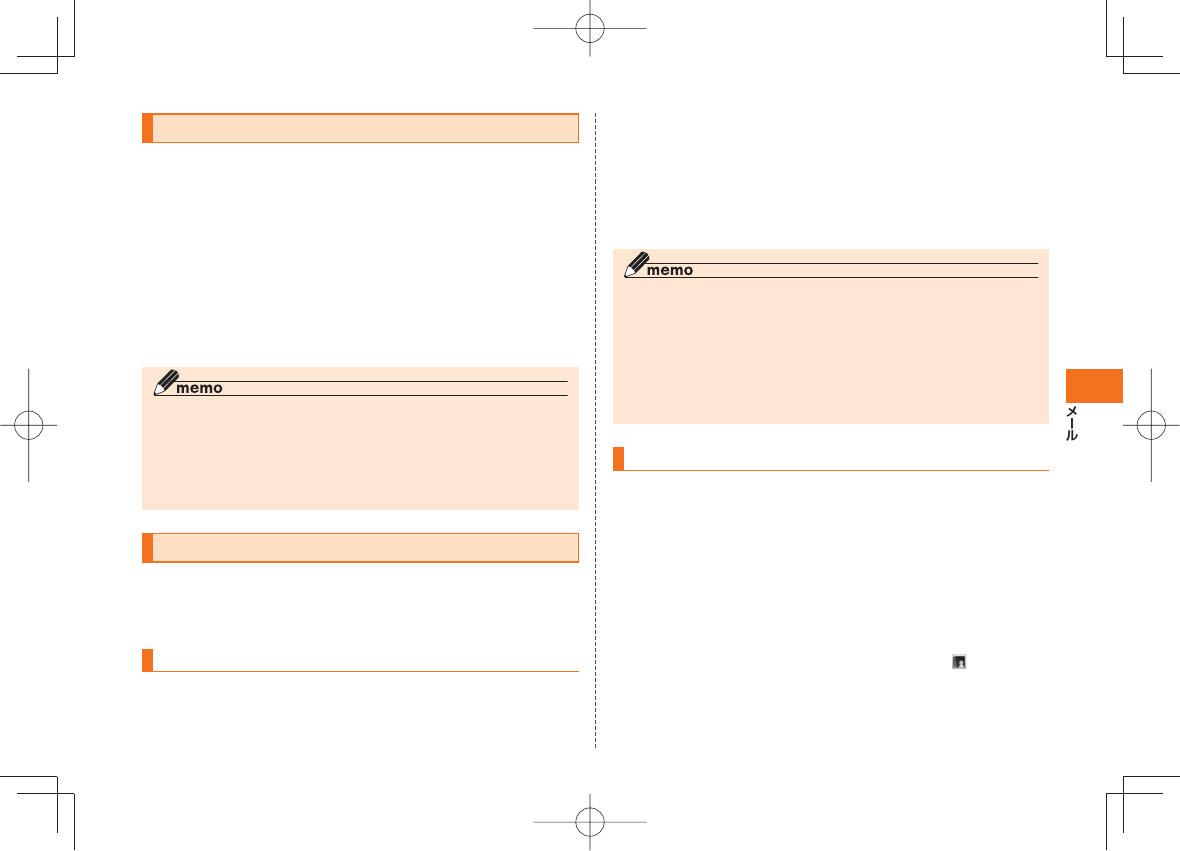
93
受信したメールのアドレスを連絡先に登録する
メールの本文を表示
差出人欄をタップ
「本体連絡先登録」→登録するアプリケーションを選択
連絡先の新規作成画面が表示されます。
• Googleアカウントを設定している場合は、アプリケーションを選択
後にアカウントを選択します。
必要な項目を入力
「保存」
◎ 「本体連絡先登録」からの登録は、連絡先の新規作成となります。すでにある
連絡先への追加登録はできません。
◎ メール本文に書かれているメールアドレスや電話番号をタップしても、連
絡先登録やEメール送信、電話発信などの操作が行えます。
◎ メール本文を表示中に「他メニュー」→「登録」をタップしても、連絡先に登
録できます。
フォルダを利用する
フォルダを作成したり、振り分け条件を設定することができます。
振り分け条件を設定すると、メールを受信したときに条件に一致した
メールが、自動的にフォルダに移動します。
フォルダを作成する
Eメール画面のフォルダ一覧に新しいフォルダを作成します。
Eメール画面で「新規フォルダ」
フォルダの名前を入力
• フォルダを保護する場合は「フォルダを保護する」にチェックを付け
てください。
• フォルダをパスワードロックする場合は「フォルダをパスワードロッ
クする」にチェックを付けてください。
「OK」
◎ フォルダをパスワードロックする場合は、セキュリティの設定が必要です。
詳しくは、「セキュリティの設定について」(▶P.98)をご覧ください。
◎ フォルダの名前を変更したり保護設定を変更する場合は、Eメール画面
→「選択」→設定を変更するフォルダを選択→「詳細情報」→設定を変更→
「OK」をタップします。
◎ フォルダを削除する場合は、Eメール画面→「選択」→削除するフォルダを選
択→「削除」→「OK」をタップします。
ただし、お買い上げ時に設定されているフォルダは削除できません。
振り分け登録する
登録した振り分け条件に該当するメールを受信すると、自動的に登録
したフォルダにメールが振り分けられます。
Eメール画面で「振り分け」
振り分け条件を設定するフォルダをタップ
振り分け条件を設定
• 「未選択」をタップすると、検索項目をリストから選択して条件を設定
できます。
• 「未選択」をタップ→検索項目をリストから選択→ をタップする
と、連絡先や送受信履歴からメールアドレスを登録できます。
「OK」

94
EメールをmicroSDカードからインポートする
microSDカードに保存されているEメール(emlファイル、vmgファイ
ル)をインポートします。
Eメール画面でM→「インポート」
フォルダを選択→「OK」
インポート先のフォルダをタップ
◎ microSDカードへEメール(emlファイル)を保存するには、保存するメー
ルがあるフォルダで「他メニュー」→「選択」→保存するEメールをタップ→
「外部保存」をタップします。
ヘルプを利用する
Eメールの操作や設定、用語などが確認できます。
Eメール画面でM
「ヘルプ」
メール設定について
受信に関する設定について
Eメール画面でM→「設定」→「Eメール設定」
「受信・表示設定」
必要な項目を設定
メール自動
受信
サーバに届いたメールを自動的に受信する/し
ないを設定します。
• 自動的に受信しない設定にすると、メールを受
信せずに新しいメールがサーバに到着したこ
とをお知らせします。
メール受信
方法
全受信 差出人・件名と本文を受信します。
本体連絡先
指定全受信
連絡先に登録されているメールア
ドレスからの差出人・件名と本文
を受信します。
• 登録されていないメールアドレ
スからは、差出人・件名のみ受信
します。
Eメール
指定全受信
「Eメール指定リスト編集」をタッ
プすると表示される「指定全受信
個別設定一覧」に登録されている
メールアドレスからの差出人・件
名と本文を受信します。
• 登録されていないメールアドレ
スからは、差出人・件名のみ受信
します。
差出人・
件名受信
差出人・件名のみを受信します。
Eメール指定
リスト編集
「Eメール指定全受信」設定時に受信するメール
アドレスを登録します。
添付自動受信 メールの添付データを自動的に受信する/しな
いを設定します。
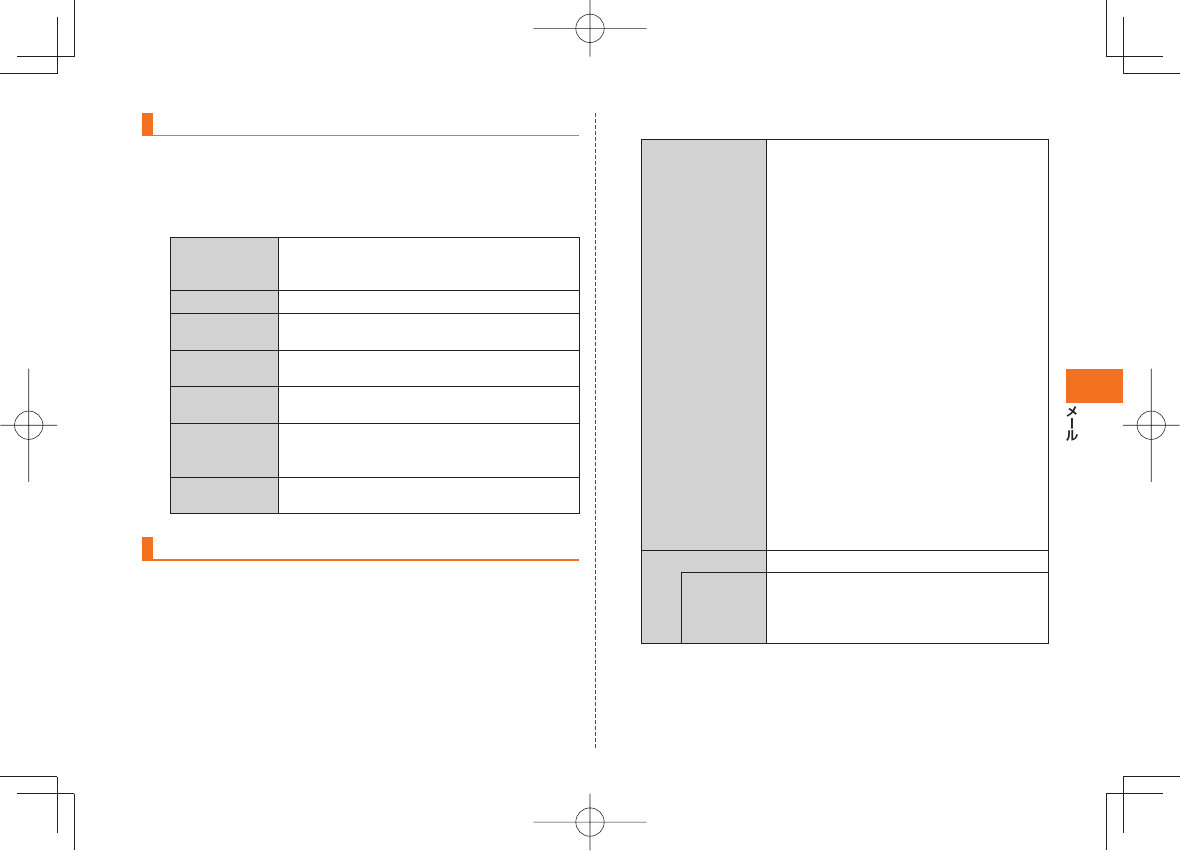
95
送信・作成に関する設定について
Eメール画面でM→「設定」→「Eメール設定」
「送信・作成設定」
必要な項目を設定
返信先アドレス Eメールアドレス(マイアドレス)以外のアド
レスへメールを返信してもらいたいときに設
定します。
差出人名称 送信先で表示される名前を設定します。
冒頭文 メール作成時に本文の冒頭に文章(冒頭文)を
挿入する/しないを設定します。
署名 メール作成時に本文の末尾に文章(署名)を挿
入する/しないを設定します。
返信メール引用 返信時、受信メールの内容を本文に引用する/
しないを設定します。
常に差出人の
みに返信
複数人の宛先のメールに対する返信時に、全員
に返信するかを確認するためのダイアログを
表示する/しないを設定します。
送信前に確認
する
メール送信時に、送信確認画面を表示する/し
ないを設定します。
アドレスの変更やその他の設定をする
Eメール画面でM→「設定」→「Eメール設定」
「その他の設定」→「OK」
必要な項目を設定
Eメールアドレス
の変更※1
EメールアドレスはEメールの初期設定を行
うと自動的に決まりますが、初期設定時に
決まったEメールアドレスは変更できます。
1.
暗証番号の入力欄をタップ→暗証番号(4
桁)
※2を入力→「送信」
2. 「承諾する」
3. Eメールアドレスの入力欄をタップ→E
メールアドレスの“@”の左側の部分(変
更可能部分)を入力→「送信」→「OK」
• Eメールアドレスの変更可能部分は、半角
英数小文字、「-」「.」「_」を含め、半角30文字
まで入力できます。ただし、「.」を連続して
使用したり、最初と最後に使用することは
できません。また、最初に数字の「0」を使用
することもできません。
• 変更直後は、しばらくの間Eメールを受信
できないことがありますので、あらかじめ
ご了承ください。
• 入力したEメールアドレスがすでに使用
されている場合は、他のEメールアドレス
の入力を求めるメッセージが表示されま
すので、再入力してください。
• Eメールアドレスの変更は1日3回まで可能
です。
迷惑メールフィルター
▶P.96「迷惑メールフィルターを設定する」
オススメの
設定はこち
ら
暗証番号を入力しないでカンタン設定の
「「携帯」「PHS」「PC」メールを受信」に設定
してインターネットからのなりすましメー
ルを拒否できます。
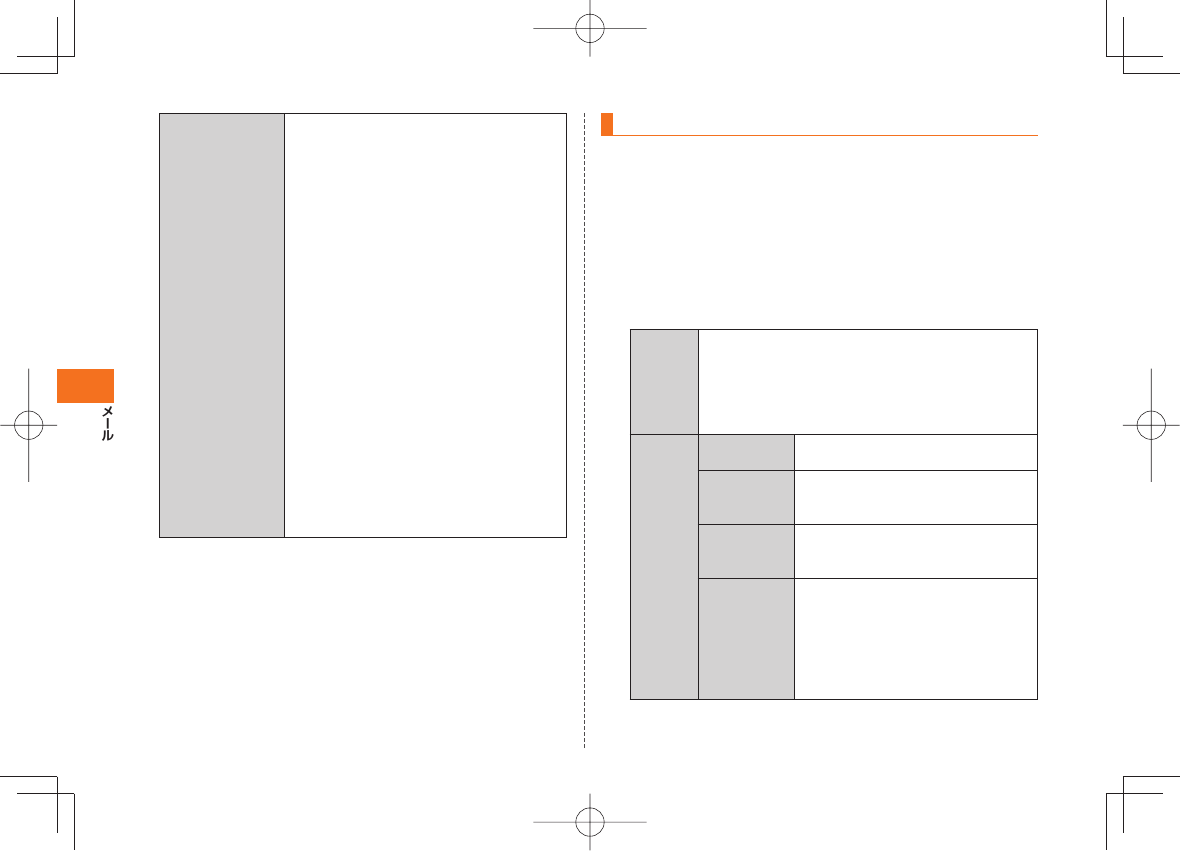
96
自動転送先
IS11TのEメールアドレス(@ezweb.ne.jp)
で受信したメールを、自動的に転送する先の
Eメールアドレスを登録します。
1.
暗証番号の入力欄をタップ→暗証番号(4
桁)
※2を入力→「送信」
2. 入力欄をタップ→Eメールアドレスを入
力→「送信」→「終了」
• 自動転送先のEメールアドレスは、2件ま
で登録できます。
• 自動転送先の変更・登録は、1日3回まで可
能です。
※ 設定をクリアする操作は、回数には含まれません。
• 「エラー! Eメールアドレスを確認してく
ださい。」と表示された場合は、自動転送先
のEメールアドレスとして使用できない
文字を入力しているか、指定のEメールア
ドレスが規制されている可能性がありま
す。
• Eメールアドレスを間違って設定すると、
転送先の方に迷惑をかける場合がありま
すのでご注意ください。
• 自動転送メールが送信エラーとなった場
合、自動転送先のEメールアドレスを含む
エラーメッセージが送信元に返る場合が
ありますのでご注意ください。
※1 予約アドレスがある場合は「予約アドレスの変更」が表示されます。画面の指示に従っ
て、予約専用パスワードを入力すると、予約アドレスへ変更できます。
※2 暗証番号を同日内に連続3回間違えると、翌日まで設定操作はできません。暗証番号につ
いては「ご利用いただく各種暗証番号について」(▶P.23)をご参照ください。
迷惑メールフィルターを設定する
迷惑メールフィルターには、特定のEメールを受信/拒否する機能と、
携帯電話・PHSなどになりすましてくるEメールを拒否する機能があ
ります。
Eメール画面でM→「設定」→「Eメール設定」
「その他の設定」→「OK」→「迷惑メールフィルター」
暗証番号の入力欄をタップ
→
暗証番号(4桁)を入力
→
「送信」
必要な項目を設定
カンタン
設定
「1.「携帯」「PHS」「PC」メールを受信」を選択すると、
インターネットからのなりすましメールの多くを拒
否します。
「2.「携帯」「PHS」メールのみを受信」を選択すると、
携帯・PHS以外からのメールや携帯・PHSになりす
ましたメールを拒否します。
詳細設定 一括指定受信 インターネット、携帯電話からのE
メールを一括で受信/拒否します。
なりすまし
規制
送信元のアドレスを偽って送信して
くるメールの受信を拒否します。(高)
(中)(低)の3つの設定があります。
指定拒否リス
ト設定
個別に指定したEメールアドレスや
ドメイン、「@」より前の部分を含む
メールの受信を拒否します。
指定受信リス
ト設定
個別に指定したEメールアドレスや
ドメイン、「@」より前の部分を含む
メールを優先受信します。
• 指定受信リスト以外のEメールをブ
ロックする場合は、「一括指定受信」
ですべてのチェックをオフ(受信拒
否)にしてください。
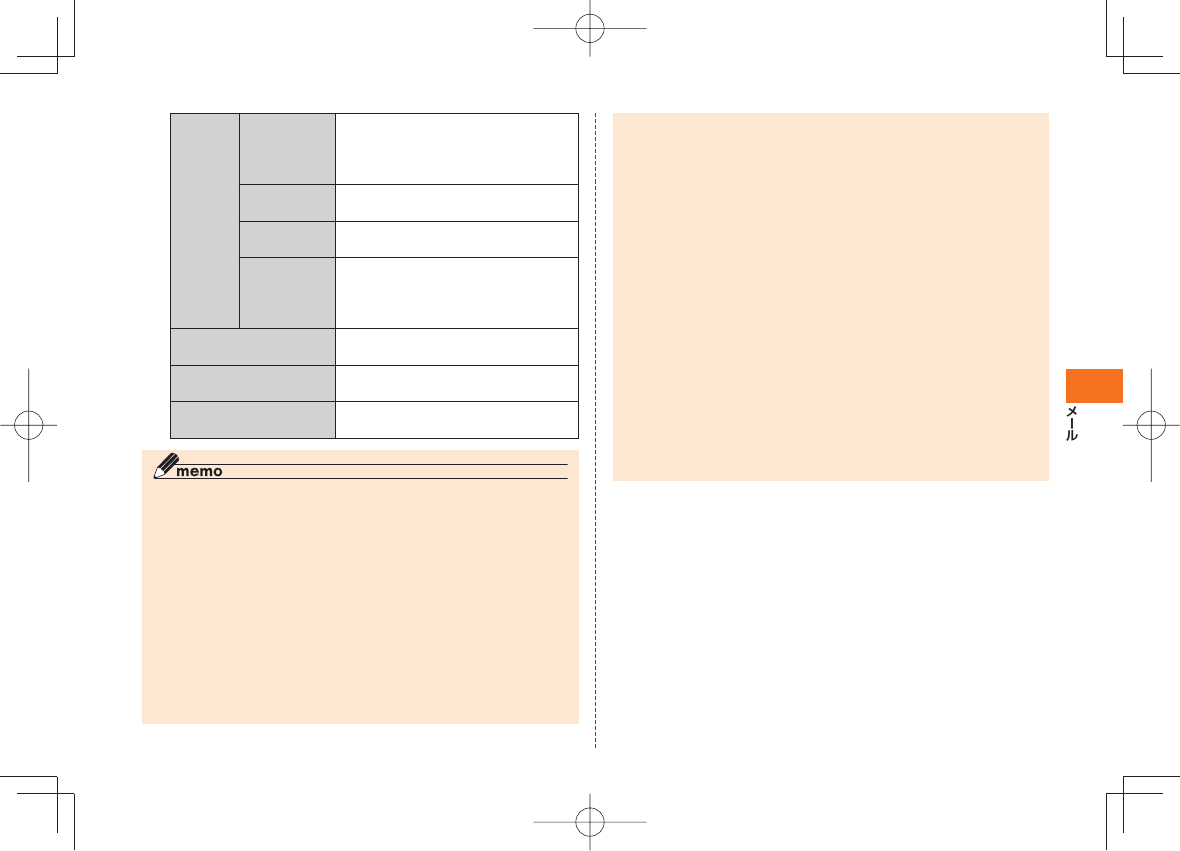
97
詳細設定 指定受信リス
ト設定(なり
すまし・転 送
メール許可)
「なりすまし規制」を回避して、自動転
送メールを受信します。
HTMLメール
規制
HTML形式のEメールを拒否します。
URLリンク
規制
URLが含まれるEメールを拒否しま
す。
拒否通知メー
ル返信設定
迷惑メールフィルターで拒否された
Eメールに対して、受信エラー(宛先
不明)メールを返信するかどうかを設
定します。
設定確認/設定解除 迷惑メールフィルター設定状態の確
認と、設定の解除ができます。
PC設定用ワンタイムパ
スワード発行
▶P.97「パソコンから迷惑メールフィ
ルターを設定するには」
設定にあたって 迷惑メールフィルターの設定を行う
際の説明を表示します。
◎ 暗証番号を同日内に連続3回間違えると、翌日まで設定操作はできません。
◎ 迷惑メールフィルターの設定により、受信しなかったEメールをもう一度受
信することはできませんので、設定には十分ご注意ください。
◎ 迷惑メールフィルターは、以下の優先順位にて判定されます。
指定受信リスト設定(なりすまし・転送メール許可) > なりすまし規制 >
指定拒否リスト設定 > 指定受信リスト設定 > HTMLメール規制 > URL
リンク規制 > 一括指定受信
◎ 指定受信リスト設定(なりすまし・転送メール許可)は、自動転送されてきた
Eメールが「なりすまし規制」の設定時に受信できなくなるのを回避する機
能です。自動転送設定元のメールアドレスを指定受信リスト設定(なりすま
し・転送メール許可)に登録することにより、そのメールアドレスがTo(宛
先)もしくはCc(同報)に含まれているEメールについて、規制を受けること
なく受信できます。
※ Bcc(隠し同報)のみに含まれていた場合(一部メルマガ含む)は、本機能の対象外となり
ますのでご注意ください。
◎ 「拒否通知メール返信設定」は、迷惑メールフィルター初回設定時に自動的
に「返信する」に設定されます。なお、「返信する」に設定している場合でも、
なりすましメールには返信されません。
◎ 「URLリンク規制」を設定すると、メールマガジンや情報提供メールなどの
本文中にURLが記載されたEメールの受信や、一部のケータイサイトへの
会員登録などができなくなる場合があります。
◎ 「HTMLメール規制」を設定すると、メールマガジンやパソコンから送られ
てくるEメールの中にHTML形式で記述されているEメールが含まれる場
合、それらのEメールが受信できない場合があります。また、携帯・PHSから
のデコレーションメールは「HTMLメール規制」を設定している場合でも受
信できます。
◎ 「なりすまし規制」は、送られてきたEメールが間違いなくそのドメインから
送られてきたかを判定し、詐称されている可能性がある場合は規制するも
のです。
この判定は、送られてきたEメールのヘッダ部分に書かれてあるドメイン
を管理しているプロバイダ、メール配信会社などが、ドメイン認証(SPFレ
コード記述)を設定している場合に限られます。ドメイン認証の設定状況に
つきましては、それぞれのプロバイダ、メール配信会社などにお問い合わせ
ください。
※ パソコンなどで受け取ったEメールを転送させている場合、転送メールが正しいドメイ
ンから送られてきていないと判断され受信がブロックされてしまうことがあります。そ
のような場合は自動転送元のアドレスを指定受信リスト設定(なりすまし・転送メール
許可)に登録してください。
■ パソコンから迷惑メールフィルターを設定するには
迷惑メールフィルターは、お持ちのパソコンからも設定できます。au
のホームページ内の「迷惑メールでお困りの方へ」の画面内にある「PC
からの迷惑メールフィルター設定」にアクセスし、ワンタイムパスワー
ドを入力して設定を行ってください。
PC設定用ワンタイムパスワードは、迷惑メールフィルター画面の「PC
設定用ワンタイムパスワード発行」で確認できます。
ワンタイムパスワードが発行されてから15分以内にパソコンから「迷
惑メールフィルター設定」に接続を行ってください。15分を過ぎると
ワンタイムパスワードは無効となります。
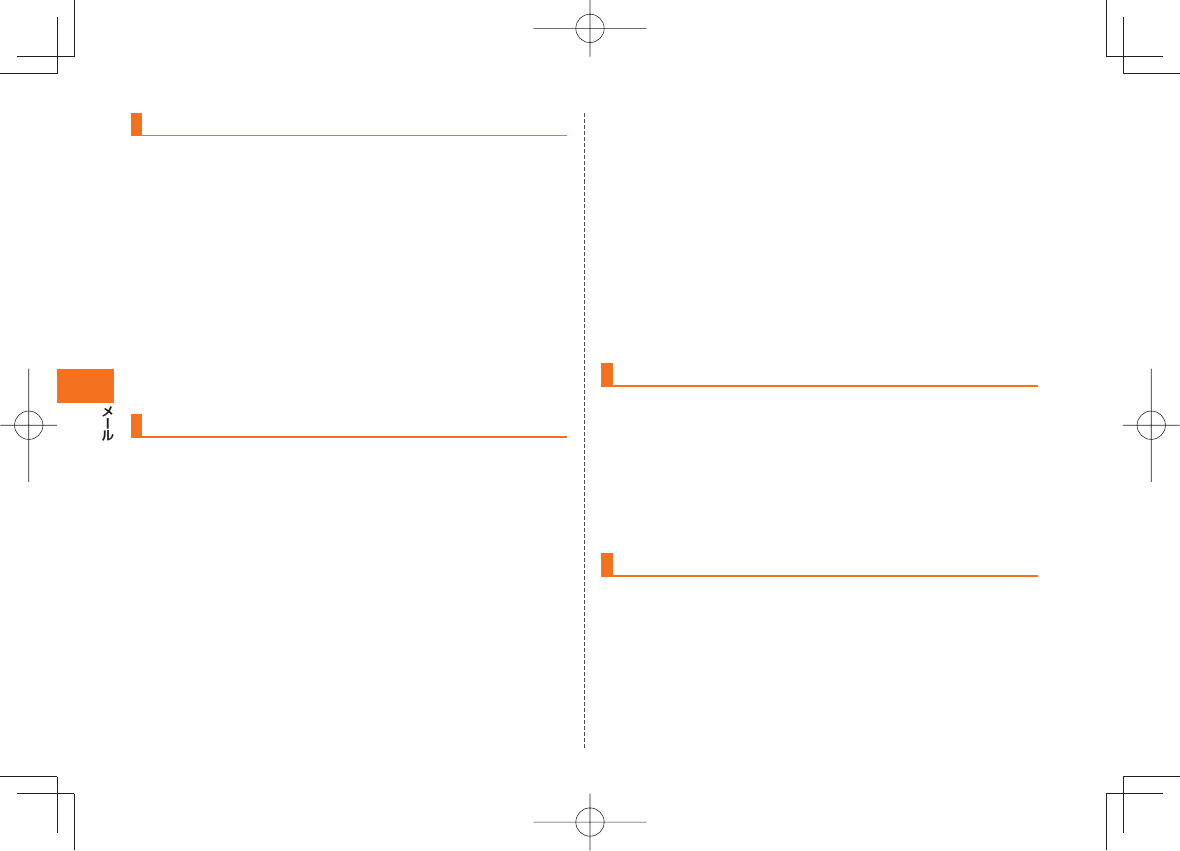
98
メールの表示方法の設定について
Eメール画面でM→「設定」
「表示設定」
必要な項目を設定
• 「一覧にプレビューを表示」にチェックを付けると、画面を上下に分割
して表示します(2ペイン表示)。
• 「電話番号をリンク」/「メールアドレスをリンク」/「ウェブアドレ
スをリンク」にチェックを付けると、メール本文に電話番号/メール
アドレス/Webページのアドレスが書かれている場合に下線が付き
ます。タップすると、電話番号の入力画面/Eメール作成画面/Web
ページが表示されます。
• 「外部コンテンツ読込」で、メールを表示する際に外部コンテンツのダ
ウンロードが必要な場合の動作を設定します。
メール受信時の動作の設定について
Eメール画面でM→「設定」
「通知設定」
必要な項目を設定
• 「着信音の鳴り分け」にチェックを付けると、受信時に「着信音個別設
定リスト編集」で設定した着信音が鳴ります。
• 「ステータスバー通知」で、新着メールを受信したときにステータス
バーに通知アイコンを表示する/しないを設定します。
• 「LED点滅」で、新着メールをお知らせするお知らせLEDの色を設定
します。
• 「メール着信時に起動」で、新着メールを受信したときに自動的にE
メールを起動する/しないを設定します。
■ メール着信音を連絡先ごとに設定する
Eメール画面でM→「設定」
「通知設定」→「着信音の鳴り分け」にチェックを付ける
「着信音個別設定リスト編集」
「追加」
「本体連絡先を参照」
連絡先一覧が表示されます。
設定する連絡先をタップ
Eメール着信音設定一覧に連絡先が登録されます。
着信音を設定する連絡先をタップ→着信音を選択
→「OK」→「OK」
セキュリティの設定について
メールボックスのパスワードを設定できます。
Eメール画面でM→「設定」
「セキュリティ設定」
必要な項目を設定
• 「メールBOXのパスワード」にチェックを付けると、メールボックス
のパスワードロックを有効にできます。
メールの バックアップについて
メールやアカウント情報などをmicroSDカードにバックアップした
り、バックアップした内容をIS11Tにコピーできます。
Eメール画面でM→「設定」
「バックアップ」
「SDカードへ保存する」/「SDカードから復元する」
「今すぐ実行する」→「OK」
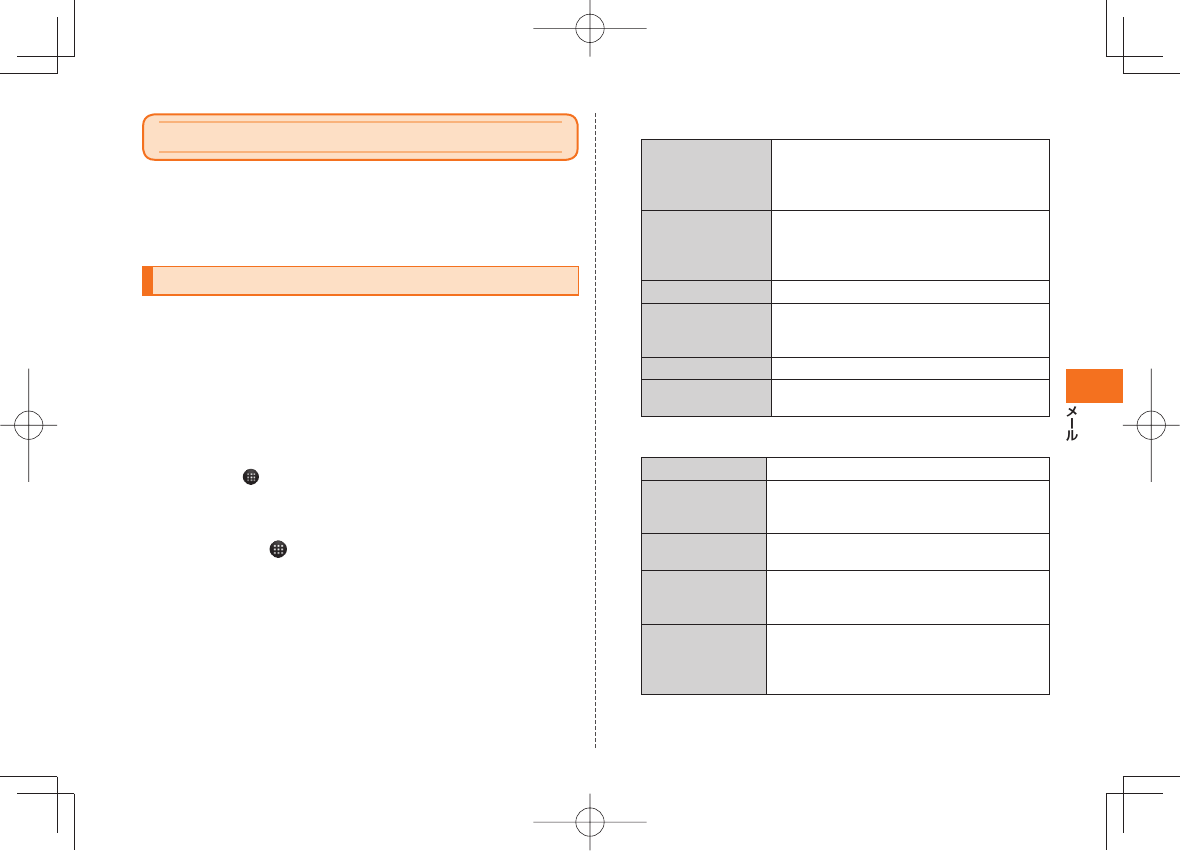
99
PCメールを利用する
普段パソコンなどで利用しているメールアカウントをIS11Tに設定
し、パソコンと同じようにIS11Tからメールを送受信できます。
• PCメールを利用するには、パケット通信接続または無線LAN接続が
必要です。
PCメールを使うために必要な設定をする
PCメールの送受信を行う前に、メールアカウントを設定する必要があ
ります。
• あらかじめご利用のサービスプロバイダから設定に必要な情報を入
手してください。
例:au one メールを受信する場合
• PCメールでau one メールをご利用になるには、あらかじめau one
メールのアカウントの取得、IMAPを有効にする(初期値)、メールパス
ワードの設定が必要です。
ホーム画面で →「au one」→「サポート」→「ISシリーズでのメー
ル設定はこちら」をタップし、内容をご確認のうえ、設定を行ってく
ださい。
ホーム画面で →「メール」
初めて起動したときはメールアカウントの登録画面が表示されます。
メールアドレスを入力→「パスワード」にau one メール
のメールパスワードを入力→「手動セットアップ」
• 「次へ」をタップすると、入力したメールアドレスによっては、自動的
にメールサーバーの設定が終了して、受信トレイが表示される場合
や、操作 の画面が表示される場合があります。画面の指示に従って
操作してください。
「IMAP」→受信サーバーの設定
ユーザー名 au one メールのメールアドレスを入力し
ます。
• 「@」の前までは自動的に入力されていま
す。「@auone.jp」を追加してください。
パスワード au one メールのメールパスワードを入力
します。
• 自動的に入力されています。変更する必
要はありません。
IMAPサーバー 「imap.gmail.com」を入力します。
ポート 「993」を入力します。
• 「セキュリティの種類」で「SSL」を選択す
ると、自動的に「993」が入力されます。
セキュリティの種類 「SSL」を選択します。
IMAPパスの
プレフィックス
必要な場合に入力します。
「次へ」→送信サーバーの設定
SMTPサーバー 「smtp.gmail.com」を入力します。
ポート 「465」を入力します。
• 「セキュリティの種類」で「SSL」を選択す
ると、自動的に「465」が入力されます。
セキュリティの種
類
「SSL」を選択します。
ログインが必要 チェックを付けます。
• 自動的にチェックが付いています。変更す
る必要はありません。
ユーザー名 au one メールのメールアドレスを入力し
ます。
• 自動的に入力されています。変更する必要
はありません。
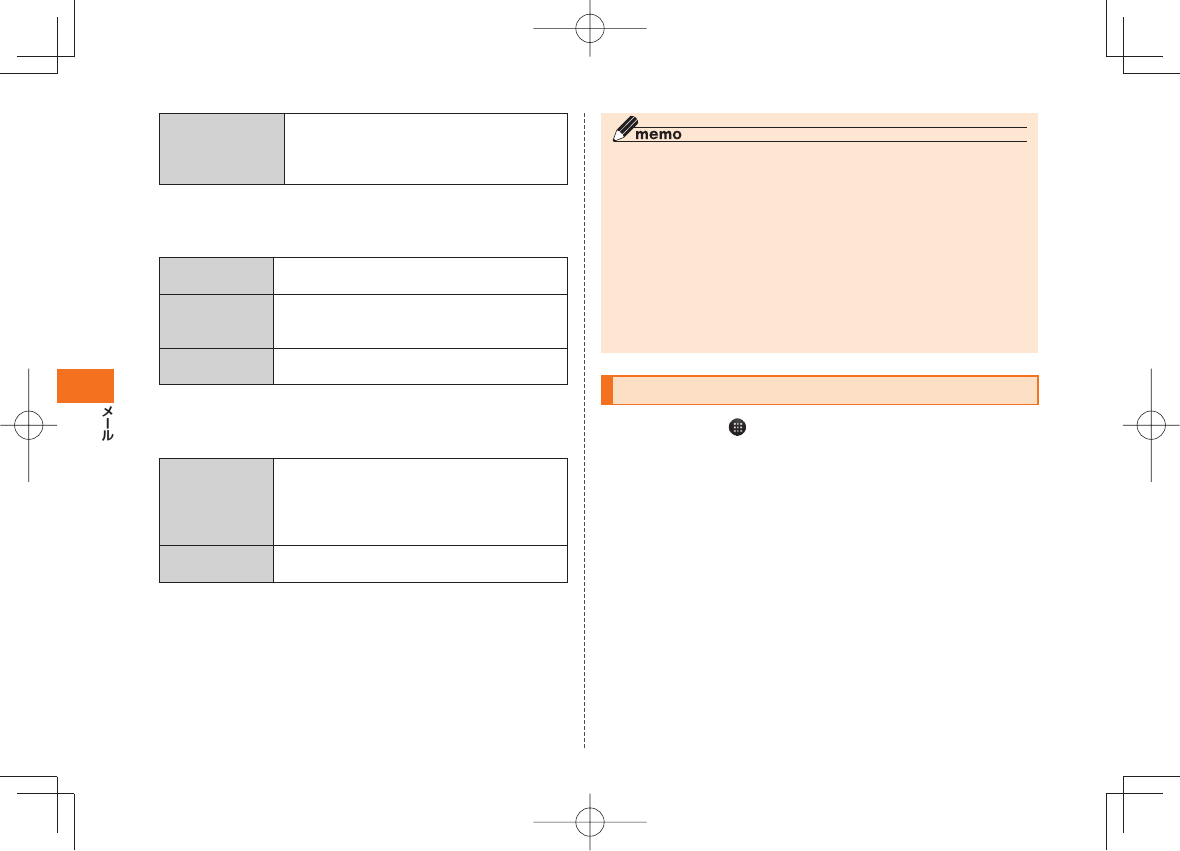
100
パスワード au one メールのメールパスワードを入力
します。
• 自動的に入力されています。変更する必要
はありません。
「次へ」
必要な項目を設定
受信トレイを確
認する頻度
新着メールの自動確認を、何分ごとに行うか
を設定します。
いつもこのアカ
ウントでメール
を送信
チェックを付けると、メールを作成するとき
は、作成中のメールアカウントを使ってメー
ルを送信します。
メールの着信を
知らせる
チェックを付けると、新着メールがあること
をお知らせします。
「次へ」
必要な項目を設定
このアカウント
に名前を付ける
複数のメールアカウントを登録した際、メー
ルアカウントを区別するために名前を入力し
ます。
省略した場合は、メールアドレスが設定され
ます。
あなたの名前 このメールアカウントでメールを送信する
際、差出人欄に表示する名前を入力します。
「完了」
◎ IS NET/au.NETを使用する場合、送信メールサーバのポート番号を25番
に設定してるとメールを送信できません(OP25B)。送信メールサーバの設
定について詳しくは、ご利用のサービスプロバイダへお問い合わせください。
◎ すでにメールアカウントが設定済みで、さらに別のメールアカウントを設
定する場合は、受信トレイでM→「アカウント」→M→「アカウ
ントを追加」をタップしてメールアカウントの登録画面を表示します。
◎ 新着メール自動確認の設定によっては、通信の頻度が多くなり、使用時間が
短くなります。
◎ POP3サーバーを利用してPCメールを受信する場合、ご利用のプロバイダ
によってはIS11Tに保存されたメールが消える場合があります。Gmail、
au one メールをPCメールで受信する場合は、IMAPサーバーを利用して
ください。
受信トレイを表示する
ホーム画面で →「メール」
前回表示していた画面(お買い上げ時は受信トレイ)が表示されます。
• 初めて起動したときはメールアカウントの登録画面が表示されます。
詳しくは、「PCメールを使うために必要な設定をする」(▶P.99)をご参
照ください。
受信トレイが表示されない場合はRを何回か押す
• 複数のメールアカウントを登録している場合は、受信トレイで
M→「アカウント」→操作するメールアカウントをタップする
と、指定したメールアカウントの受信トレイが表示されます。
• 「統合受信トレイ」をタップすると、すべてのメールアカウントのメー
ルが混在した統合受信トレイが表示されます。各メールアカウントは
メールの左側にあるカラーバーで区別されます。
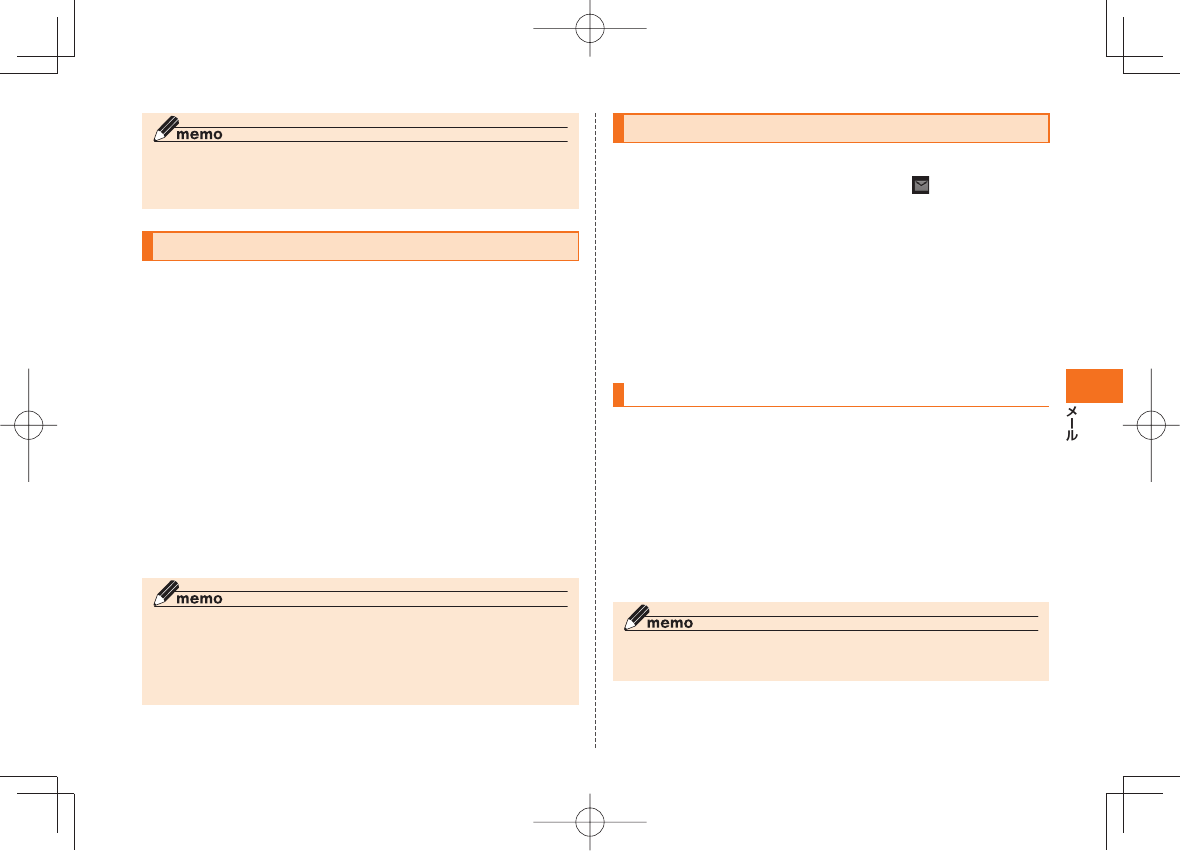
101
◎ 受信トレイでM→「フォルダ」をタップすると、下書きや送信済み
メール、ゴミ箱などにフォルダ分けされているメールボックス画面が表示
されます。
メールを作成して送信する
受信トレイでM→「作成」
• 複数のメールアカウントを登録している場合は、作成するメールアカ
ウントの受信トレイを表示してから操作してください。
• 統合受信トレイが表示されている場合は、アカウント一覧画面で
チェックの付いたメールアカウントから送信されます。
「To」→相手のメールアドレスを入力
• CcやBccを追加する場合は、M→「Cc/Bccを追加」をタップ
します。
「件名」→件名を入力
「メッセージを作成」→メッセージを入力
ファイルを添付する場合は、M→「添付ファイルを追加」→ファイ
ルを選択します。
「送信」
◎ 送信したメールは、パソコンからのメールとして扱われます。受信する端末
側で「パソコンからの受信拒否」の設定をしていると、メールが届きません。
◎ メール送信時のアカウント名や名前、署名、優先アカウントを設定する場合
は、アカウントを選択→M→「アカウントの設定」をタップして各項
目を設定します。
メールを受信する
メールを受信すると
メールの受信が終了すると、ステータスバーに が表示され、「メール
受信時の動作を設定する」(▶P.102)で設定した通知音とバイブレーショ
ンでお知らせします。
ステータスバーを下にドラッグ
「新着メール」
受信トレイが表示されます。
受信したメールをタップ
メールの内容が表示されます。
新着メールを問い合わせて受信する
受信トレイの確認頻度を「自動確認しない」に設定している場合や、
メールの受信に失敗した場合は、新着メールを問い合わせて受信する
ことができます。
受信トレイでM→「更新」
• 複数のメールアカウントを登録している場合は、受信するメールアカ
ウントの受信トレイを表示してから操作してください。
受信したメールをタップ
メールの内容が表示されます。
◎ 受信したメールを表示→M→「スターメモ登録」→「OK」をタップす
ると、メールをスターメモに登録できます。
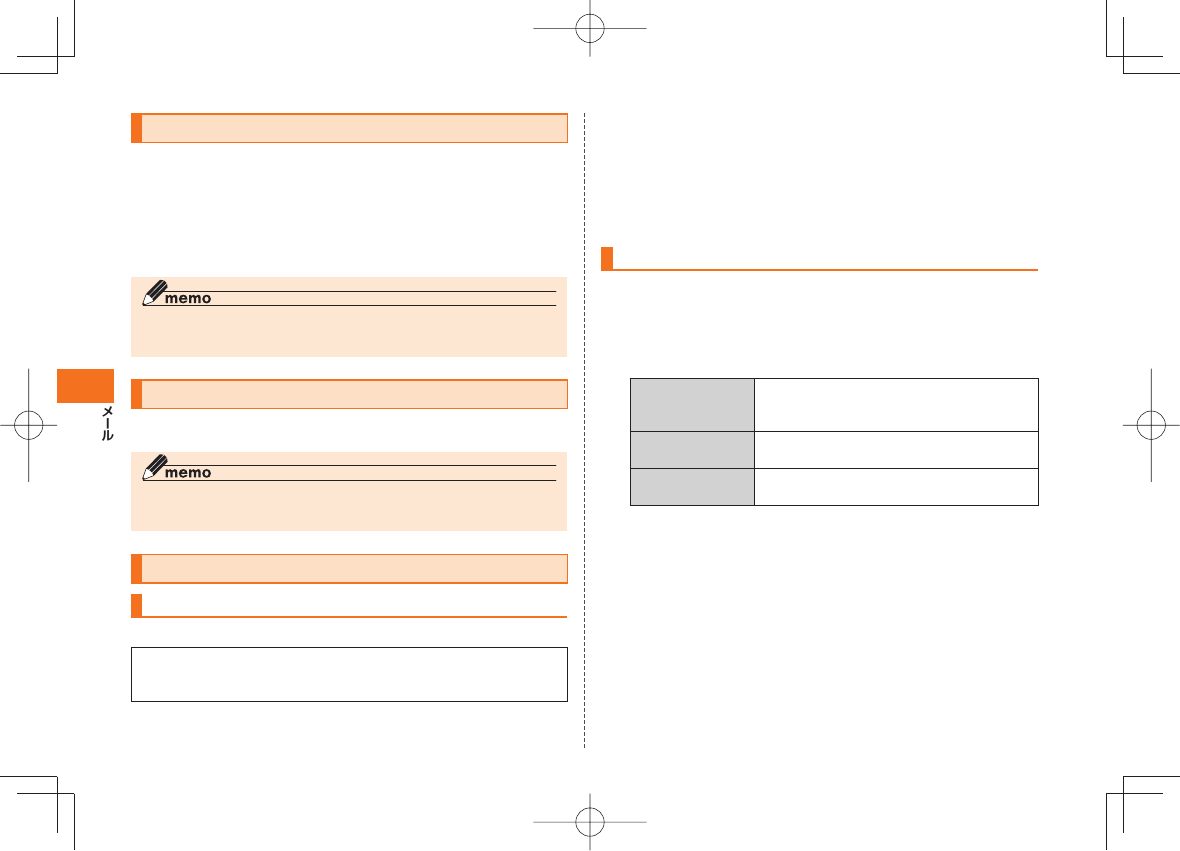
102
メールに返信/転送する
返信/転送するメールの本文を表示
→「返信」/「全員に返信」
• 転送する場合は、M→「転送」をタップします。
メッセージを入力→「送信」
• 転送する場合は、「To」に転送先のメールアドレスを入力します。
◎ 受信トレイで返信/転送するメールをロングタッチ→「返信」/「全員に返
信」/「転送」をタップしても返信/転送できます。
メールを削除する
削除するメールの本文を表示→「削除」
◎ 受信トレイで削除するメールをロングタッチ→「削除」をタップしても削除
できます。
メールアカウントごとに受信設定を行う
新着メールの自動確認間隔を設定する
新着メールの自動確認を、何分ごとに行うかを設定します。
新着メールの自動確認を設定すると、擬似的にメールを自動受信で
きますが、従量制データ通信をご利用の場合、メールを確認するたび
に料金がかかります。
受信トレイでM→「アカウントの設定」
→「受信トレイの確認頻度」
• 複数のメールアカウントを登録している場合は、設定を変更するメー
ルアカウントの受信トレイを表示してから操作してください。
自動確認間隔をタップ
メール受信時の動作を設定する
受信トレイでM→「アカウントの設定」
• 複数のメールアカウントを登録している場合は、設定を変更するメー
ルアカウントの受信トレイを表示してから操作してください。
着信通知に関する項目を設定
メール着信通知 チェックを付けると、新着メールを受信し
たときにステータスバーに通知アイコンを
表示します。
着信音を選択 新着メールをお知らせする着信音を設定し
ます。
バイブレーション チェックを付けると、新着メールを受信し
たときに振動でお知らせします。
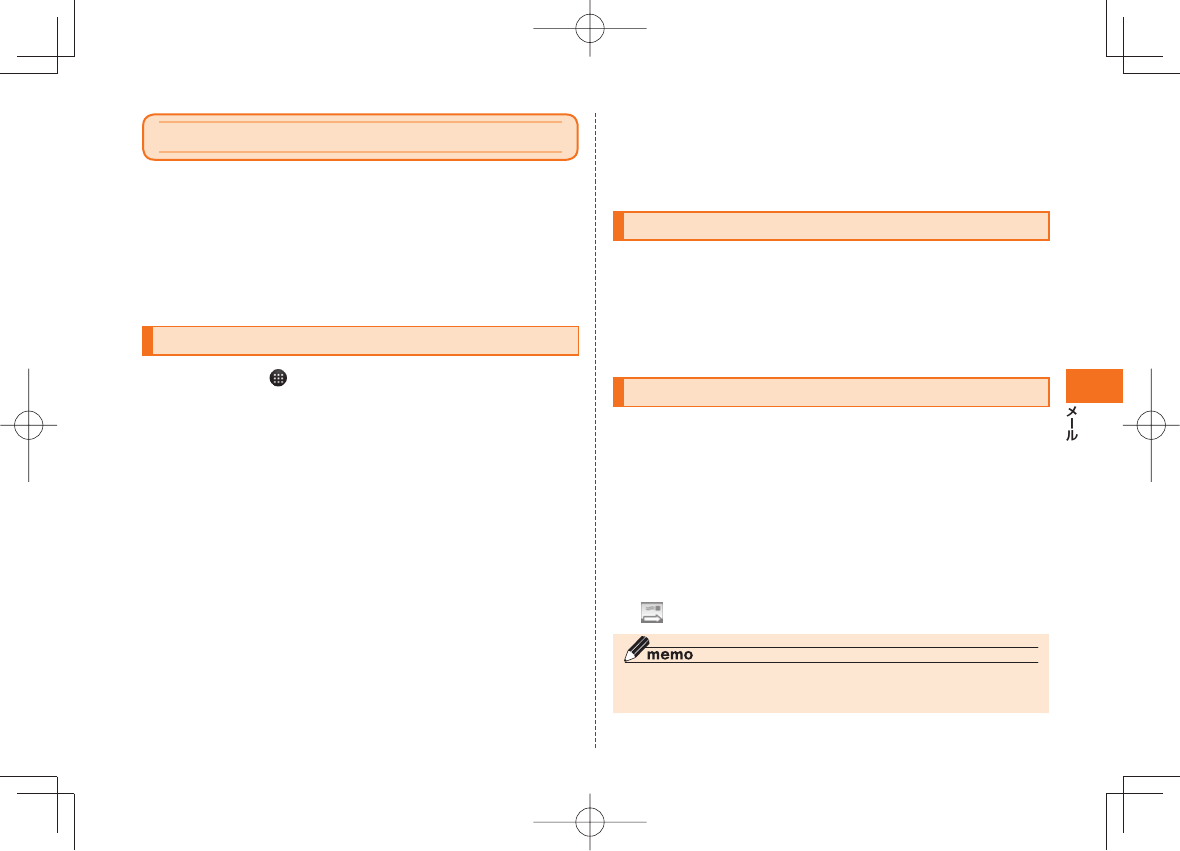
103
Gmailを利用する
GmailはGoogleのメールサービスです。IS11TのGmailで送受信した
メールを、パソコンなどのブラウザからも確認できます。また、ブラウ
ザでGmailを操作するとIS11TのGmailにも反映されます。
• Gmailを利用するには、パケット通信接続または無線LAN接続が必
要です。また、IS11TにGoogleアカウントを設定する必要がありま
す。Googleアカウントが未設定の場合は、初回Gmail起動時に画面
の指示に従って設定してください(▶P.70)。
受信トレイを表示する
ホーム画面で →「Gmail」
前回表示していた画面(お買い上げ時は受信トレイ)が表示されます。
受信トレイが表示されない場合はRを何回か押す
• 複数のメールアカウントを登録している場合は、受信トレイで
M→「アカウント」→操作するアカウントをタップすると、指定
したアカウントの受信トレイが表示されます。
■ メッセージスレッドについて
Gmailでは、返信ごとにメールをメッセージスレッドにまとめて表示
します。新着のメールが既存のメールへの返信メールであれば、それら
は同じメッセージスレッドにまとめられます。新規のメールや既存の
メールの件名を変更した場合は、新しいメッセージスレッドが作成さ
れます。
■ Gmailアカウントを切り替える
受信トレイでM→「アカウント」
Gmailアカウントを選択
■ Gmailを更新する
受信トレイでM→「更新」
IS11TのGmailとウェブサイトのGmailを同期させて、受信トレイを
更新します。
送信済みや下書き保存したメールを確認する
送信トレイ、下書き、送信済みメールなどのトレイや、「プライベート」、
「仕事」などラベル分けされたトレイが一覧できます。
受信トレイでM→「ラベルを表示」
確認するトレイをタップ
メールを作成して送信する
受信トレイでM→「新規作成」
「To」→相手のメールアドレスを入力
• CcやBccを追加する場合は、M→「Cc/Bccを追加」をタップ
します。
「件名」→件名を入力
「メッセージを作成」→メッセージを入力
• 画像を添付する場合は、M→「添付」→画像を選択します。
をタップ
◎ 送信したメールは、パソコンからのメールとして扱われます。受信する端末
側で「パソコンからの受信拒否」の設定をしていると、メールが届きません。
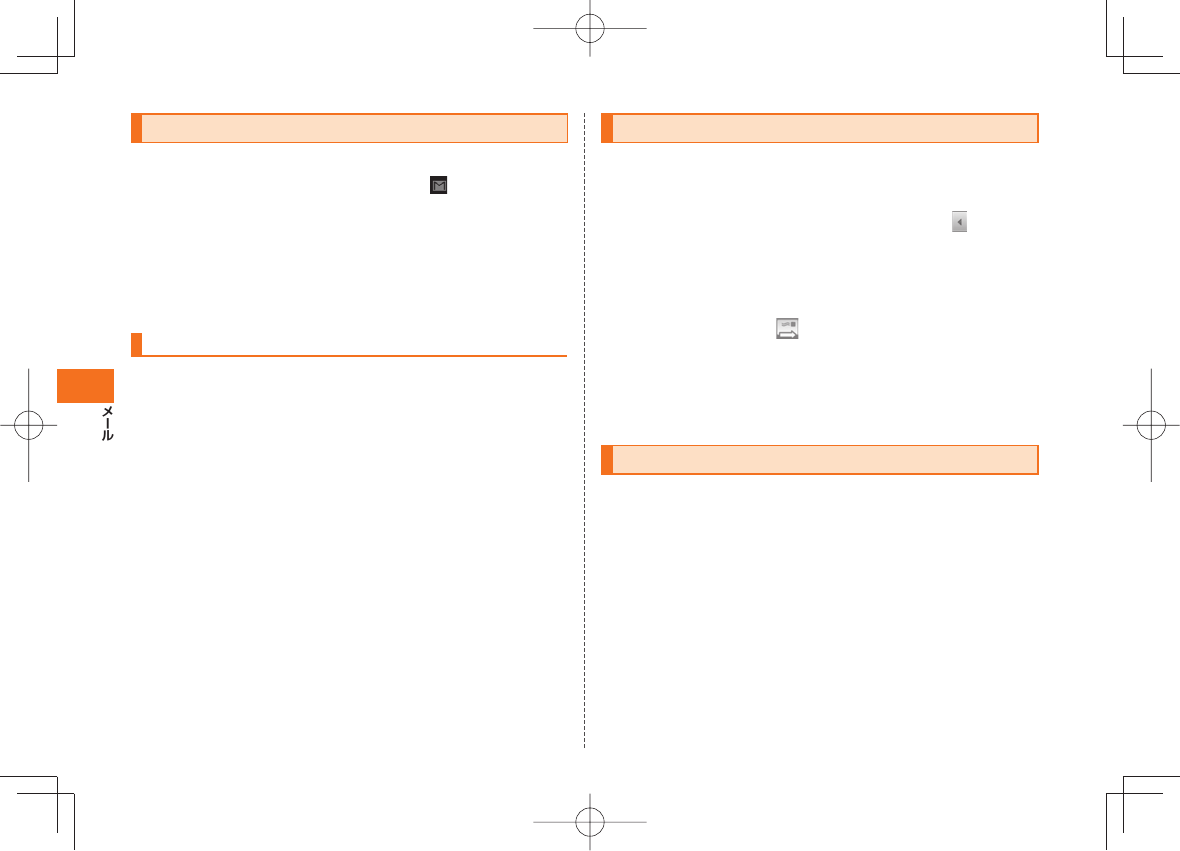
104
メールを受信する
メールを受信すると
メールの受信が終了すると、ステータスバーに が表示され、「メール
受信時の動作を設定する」(▶P.105)で設定した通知音とバイブレーショ
ンでお知らせします。
ステータスバーを下にドラッグ
Gmail受信のお知らせをタップ
スレッドが表示されます。
新着メールを問い合わせて受信する
Gmailアカウントの同期(▶P.176)をオフに設定している場合や、メール
の受信に失敗した場合は、新着メールを問い合わせて受信することが
できます。
受信トレイでM→「更新」
受信したメールのスレッドをタップ
スレッドが表示されます。
メールに返信/転送する
受信トレイで返信/転送するメールを含むスレッドを
タップ
返信/転送するメールの送信元の右側にある をタップ
→「返信」/「全員に返信」/「転送」
• 「×件の既読メッセージ」と表示されたときは、タップすると既読メー
ルの一部が表示され、既読メールの差出人の名前をタップすると、既
読メールの本文が表示されます。
メッセージを入力→ をタップ
• 「引用返信」をタップすると、「メッセージを作成」に元のメッセージが
引用されて表示されます。
• 「返信」/「全員に返信」で「元のメッセージを入れる」にチェックを付
けると、入力したメッセージの下に元のメッセージが挿入されます。
• 「転送」の場合は、「To」に転送先のメールアドレスを入力します。
スレッドを操作する
受信トレイで操作するスレッドをロングタッチ
必要な項目を選択
• 「アーカイブ」を選択すると、スレッドを保管します。保管されたス
レッドは受信トレイに表示されません。
• 「ミュート」を選択すると、スレッドを非表示にします。
• 「迷惑メールを報告」を選択すると、スレッドをスパムとして報告しま
す。
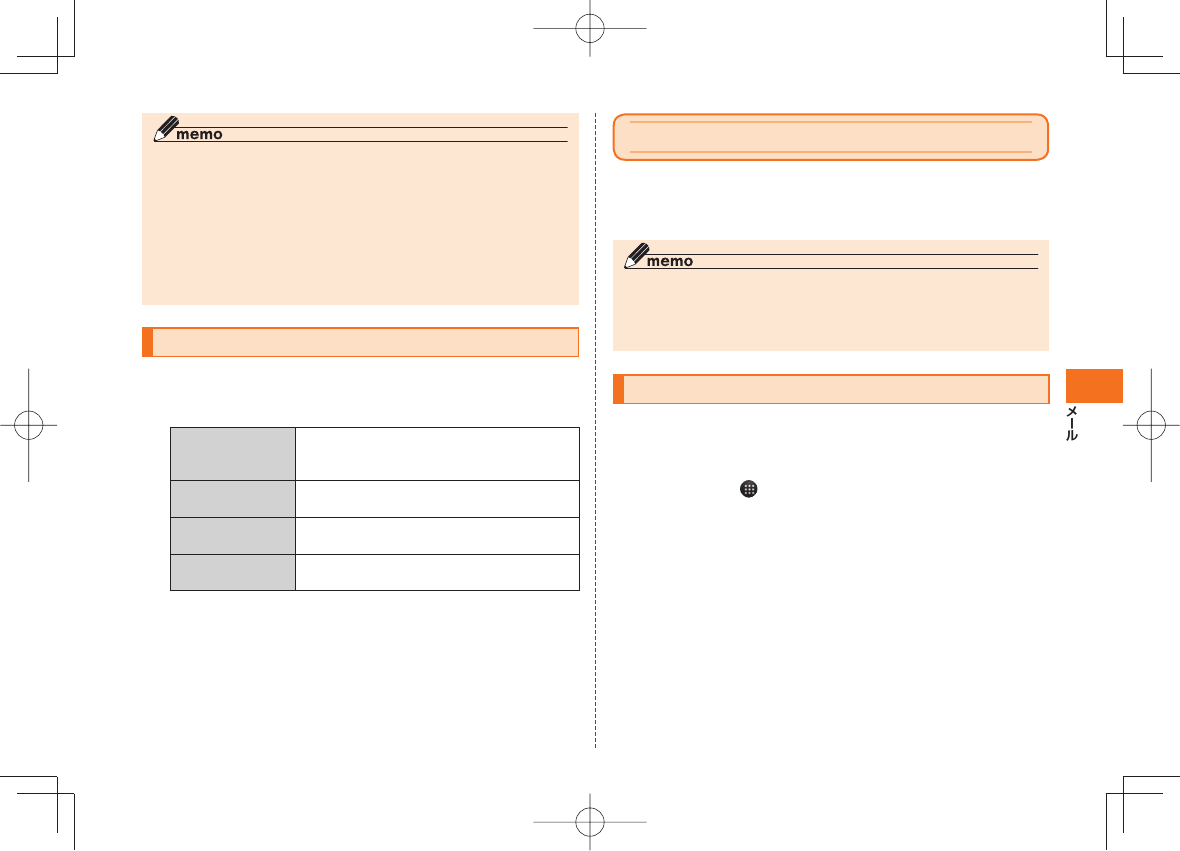
105
◎ 「削除」をタップすると、スレッドごと削除されます。スレッドの中の一部の
メールだけを選択して削除することはできません。
◎ アーカイブまたはミュートにして受信トレイに表示されなくなったスレッ
ドは、受信トレイでM→「ラベルを表示」→「すべてのメール」をタッ
プすると表示できます。アーカイブまたはミュートしたスレッドを受信ト
レイに戻すには、「すべてのメール」でスレッドをロングタッチ→「ラベルを
変更」→「受信トレイ」→「OK」をタップします。
◎ IS11Tではラベルを作成できません。GmailのWebサイトで作成してくだ
さい。
メール受信時の動作を設定する
受信トレイでM→「その他」→「設定」
着信通知に関する項目を設定
メール着信通知 チェックを付けると、新着メールを受信し
たときにステータスバーに通知アイコンを
表示します。
着信音を選択 新着メールをお知らせする着信音を設定し
ます。
バイブレーション 新着メールを受信したときに振動でお知ら
せする方法を設定します。
一度に通知する チェックを付けると、新着メールをまとめ
て通知します。
Cメールを利用する
Cメールは、電話番号を宛先としてメールのやりとりができるサービ
スです。他社携帯電話との間でもCメールの送信および受信をご利用
いただけます。
◎ 海外でのCメールのご利用については、「グローバルパスポートご利用ガイ
ド」をご参照ください。
◎ Cメールは機能拡張が予定されています。拡張機能の内容と対応時期につい
ては、auホームページでお知らせします。
Cメールを作成して送信する
漢字・ひらがな・カタカナ・英数字・記号・絵文字・顔文字のメッセージ
(メール本文)を送信できます。送信完了時には、相手の方にCメールが
届いたかどうかが分かります。
ホーム画面で →「Cメール」→「新規作成」
• 同じ相手にCメールを送信するときは、スレッドをタップしても、C
メールを作成できます。その場合は操作 に進みます。
「To」→相手の電話番号を入力
• 連絡先の「携帯」に電話番号を登録している相手にCメールを送信す
る場合は、連絡先に登録した名前を入力すると相手の電話番号が表示
されます。
• 「連絡先」をタップすると、連絡先に保存されている電話番号を選択で
きます。
「メッセージを入力」→本文を入力
メッセージは全角50/半角100文字まで送信できます。
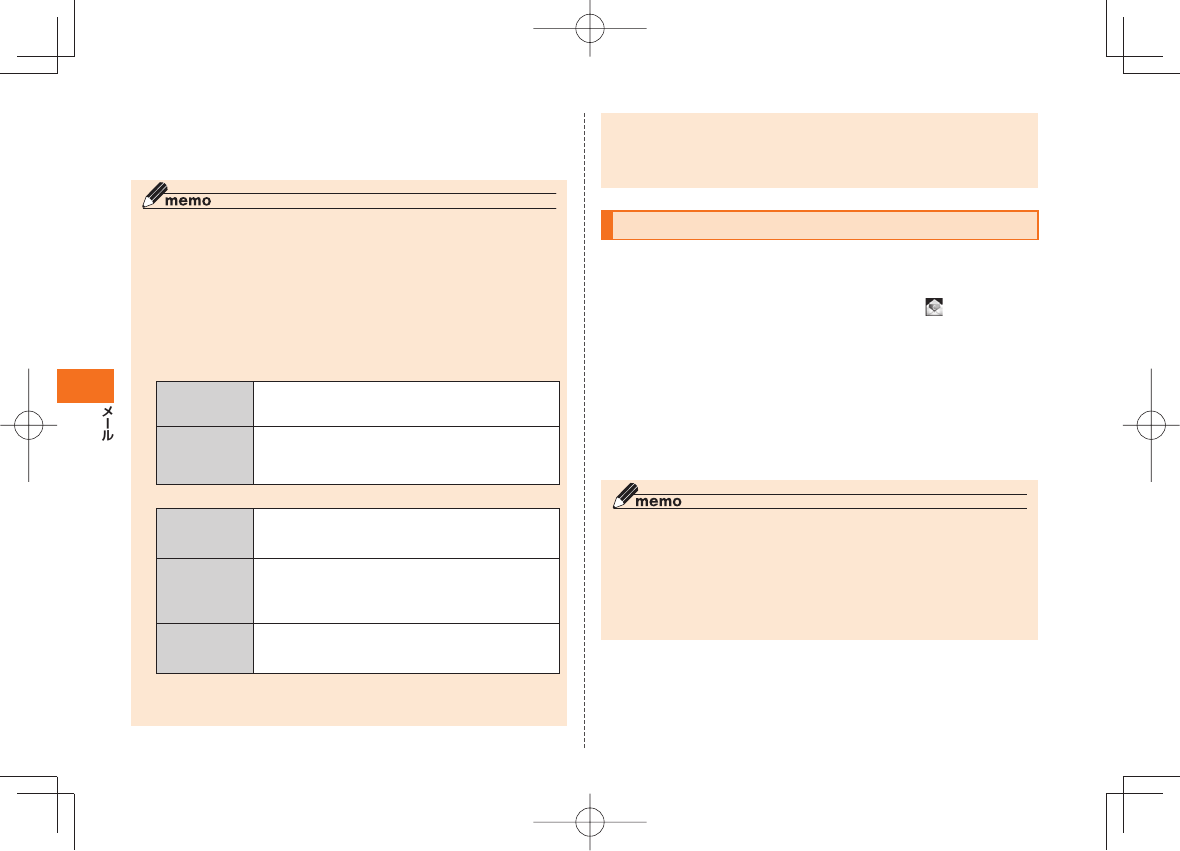
106
「送信」
相手の方にメールが届くと、相手の方にメールが届いた旨のメッセー
ジが表示されます。
◎ 操作 でRを押すと、Cメールを送信せずに下書きとして保存でき
ます。
◎ 相手の方が電波の届かない場所にいるときや、電源が入っていないなどの
理由でCメールを送信できなかった場合は、Cメールセンターへ蓄積するか
どうか確認するメッセージが表示されます。
はい:CメールセンターにCメールを蓄積します。相手の方が受信可能に
なった時点で送信されます。
いいえ:Cメール送信を中止します。送信されなかったCメールもスレッド
に保存されます。
◎ Cメールセンターは、以下の通りCメールをお預かりします。
お預かり(蓄積)
可能時間
72時間まで
※ 蓄積されてから72時間経過したCメールは、自動的に消去され
ます。
お預かり可能件
数
制限なし
※ 受信されるお客様のご利用状況、また、送信されるお客様の電話
機の種類により、Cメールセンターでお預かりできない場合があ
ります。
◎ 蓄積されたCメールが配信されるタイミングは、以下の通りです。
Cメール蓄積後
すぐに配信
新しいCメールがCメールセンターに蓄積されるたび
に、Cメールセンターでお預かりしていたCメールがす
べて配信されます。
リトライ機能に
よる配信
相手の方が電波の届かない場所にいるときや、電源が
入っていないなどの理由で、蓄積後すぐに配信できな
かった場合は、最大72時間、相手先へCメールを繰り返
し送信するリトライ機能によりCメールを配信します。
通話を終了した
ときに配信
蓄積後すぐに配信できなかった場合は、お客様がIS11T
で通話を終了したときに、Cメールセンターにお預かり
していたCメールをすべて配信します。
◎ 発信者番号通知をせずにCメールを送信することはできません。
◎ 契約期間の条件により送信数に制限があります。詳しくは、auホームページ
をご参照ください。
◎ 異なる機種の携帯電話に絵文字を送信した場合、一部の絵文字が正しく表
示されない場合があります。
◎ Cメールの送信が成功しても、電波の弱い場所などではまれに「エラー しば
らくたってから送り直してください」と表示される場合があります。
Cメールを受信する
IS11Tは、Cメールを自動的に受信します。
Cメールを受信すると
Cメールの受信が終了すると、ステータスバーに が表示され、「C
メールを設定する」(▶P.108)で設定した通知音とバイブレーションでお
知らせします。
ステータスバーを下にドラッグ
Cメール受信のお知らせをタップ
受信したCメールを含むスレッドが表示されます。
• 複数の人からCメールを受信したときはスレッドの一覧が表示され
ます。スレッドをタップしてください。
◎ IS11Tの端末内部メモリの空き容量が少なくなると、Cメールを受信でき
ません。保存しているメールを削除するなどして、端末内部メモリの空き容
量を増やしてください。
◎ 連絡先に登録されている電話番号とCメールの送信元の電話番号が一致し
た場合は、Cメール受信時に連絡先の姓名が表示されます。
◎ Cメールの受信料は、無料です。
◎ 受信したメールの内容によっては正しく表示されない場合があります。
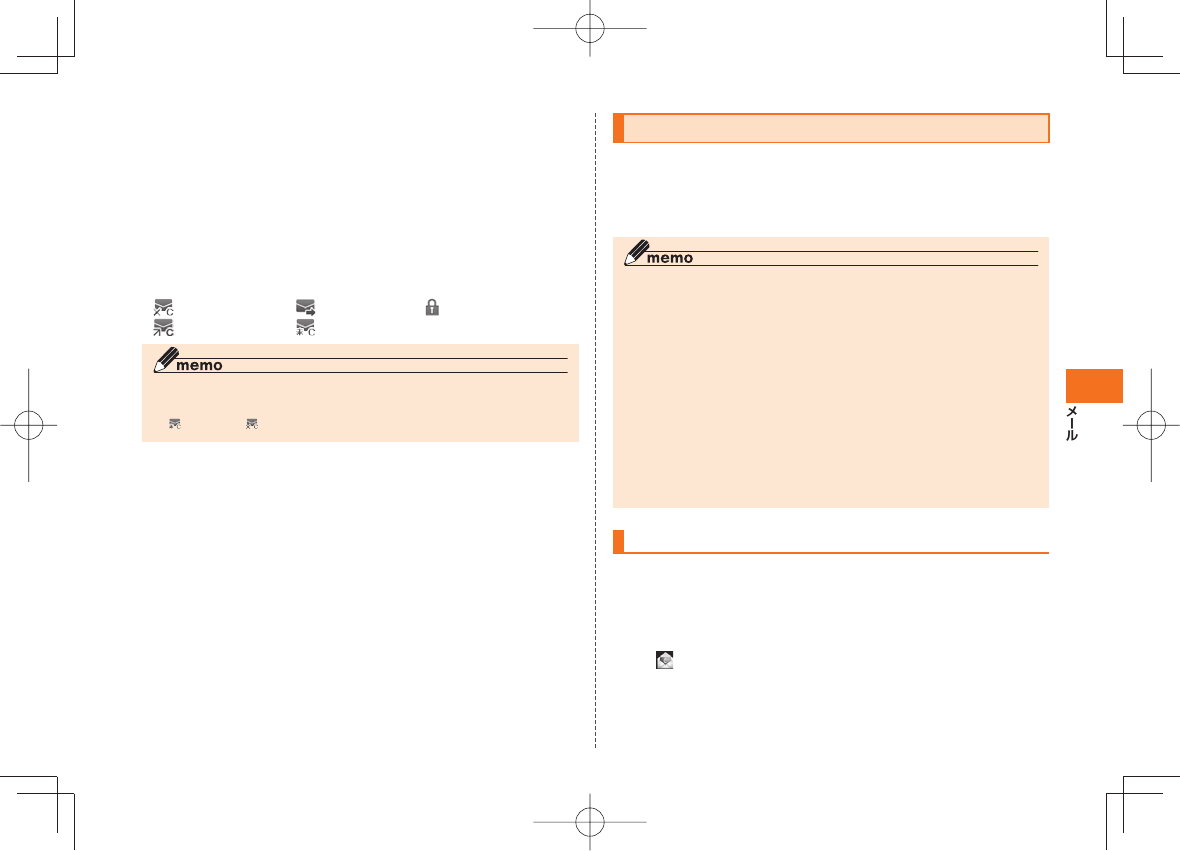
107
■ スレッドについて
Cメールでは、同一の相手へのすべてのCメールが1つのスレッドにま
とめて表示されます。
• スレッドを表示中にMを押すと、スレッドの削除や連絡先への
登録などができます。また、「受信フィルター登録」をタップすると、
その電話番号が「指定番号一覧」(▶P.109)に登録されます。
• スレッド内のCメールをロングタッチすると、Cメールをスターメモ
に登録したり転送したり削除することができます。
• メッセージの右側に表示されるアイコンの意味は以下の通りです。
:送信失敗 :送信中 :ロック中
:蓄積送信 :未送信
◎ スレッドをタップ→Cメールをロングタッチ→「メッセージの詳細を表示」
をタップすると、Cメールの送受信結果を確認できます。
◎ (未送信)や (送信失敗)をタップすると、メッセージを再入力できます。
緊急地震速報を利用する
緊急地震速報とは、気象庁が配信する緊急地震速報を、震源地周辺のエ
リアのau電話に一斉にお知らせするサービスです。
緊急地震速報を受信した場合は、周囲の状況に応じて身の安全を確保
し、状況に応じた、落ち着きのある行動をお願いいたします。
◎ 緊急地震速報とは、最大震度5弱以上と推定した地震の際に、強い揺れ(震度
4以上)が予測される地域をお知らせするものです。
◎ 地震の発生直後に、震源近くで地震(P波、初期微動)をキャッチし、位置、規
模、想定される揺れの強さを自動計算し、地震による強い揺れ(S波、主要動)
が始まる数秒∼数十秒前に、可能な限り素早くお知らせします。
◎
震源に近い地域では、緊急地震速報が強い揺れに間に合わないことがあります。
◎ 日本国内のみのサービスです(海外ではご利用になれません)。
◎ 緊急地震速報は、情報料、通信料とも無料です。
◎ 当社は、本サービスに関して、通信障害やシステム障害による情報の不達・
遅延、および情報の内容、その他当社の責に帰すべからざる事由に起因して
発生したお客様の損害について責任を負いません。
◎ 気象庁が配信する緊急地震速報の詳細については、気象庁ホームページを
ご参照ください。
http://www.jma.go.jp/(パソコン用)
緊急地震速報を受信すると
緊急地震速報を受信すると、専用の警報音とバイブレータの振動、画面
上の表示で通知します。
緊急地震速報を受信
緊急地震速報が送られてくると、警報音(固定)が鳴り、ステータスバー
に が表示されます。
ステータスバーを下にドラッグ
緊急地震速報をタップ
受信した緊急地震速報の詳細が表示されます。
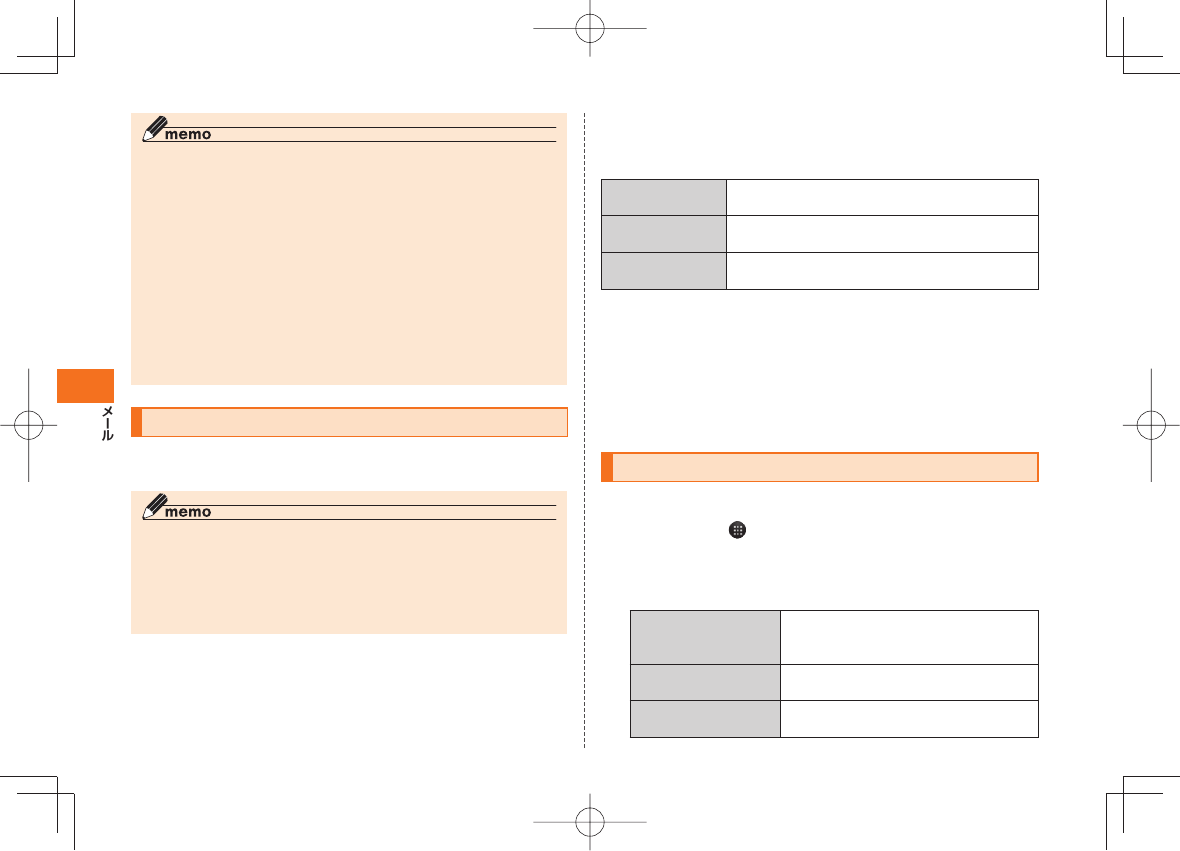
108
◎ マナーモードなどの設定によっては、警報音が鳴らない場合があります。
◎ 電源を切っていたり、サービスエリア内でも電波の届かない場所(トンネ
ル、地下など)や電波状態の悪い場所では、緊急地震速報を受信できない場
合があります。その場合、通知を再度受信することはできません。
◎ テレビやラジオ、その他伝達手段により提供される緊急地震速報とは配信
するシステムが異なるため、緊急地震速報の到達時刻に差異が生じる場合
があります。
◎ お客様の現在地と異なる地域に関する情報を受信する場合があります。
◎ 緊急地震速報を受信しない設定にしたり、警報音を変更することはできま
せん。
◎ 通話中は、緊急地震速報を受信できません。また、メールの送受信中やブラ
ウザなどの通信中は、緊急地震速報を受信できない場合があります。
◎ IS11Tを利用中は警報音は鳴らず、画面上の表示のみの通知となる場合が
あります。
Cメール安心ブロック機能を設定する
Cメール安心ブロック機能は、本文中にURLや電話番号を含むCメー
ルを受信拒否する機能です。
◎ Cメール安心ブロック機能は、ご利用開始時から設定が有効となっていま
す。
◎ 機種変更した場合は、以前ご使用の機種で設定された内容がそのまま継続
されます。
◎ ブロック対象のCメールは、通常のCメール(ぷりペイド送信含む)です。
お留守番サービス(伝言お知らせ、着信お知らせ)は、対象外です。
■ Cメール安心ブロック機能の設定方法
Cメール安心ブロック機能の設定は、特定の電話番号にCメールを送信
することで行います。
設定を解除する 本文に「解除」と入力して、09044440010に
Cメールを送信する。
設定を有効にする 本文に「有効」と入力して、09044440011に
Cメールを送信する。
設定を確認する 本文に「確認」と入力して、09044440012に
Cメールを送信する。
※ 設定時のCメール送信は無料です。
※ 設定完了の案内Cメールは、「09044440012」の番号通知で届きます。
■ Cメール安心ブロック機能で受信拒否された場合
送信したCメールがCメール安心ブロック機能により受信拒否された
場合は、「09044440019」の番号通知でお届けできなかった旨のエ
ラーCメールが返信されます。
• 送信したCメールが受信拒否された場合でも、通信料がかかります。
Cメールを設定する
着信通知や受信の設定をします。
ホーム画面で →「Cメール」
M→「設定」
必要な項目を設定
通知 チェックを付けると、新着Cメールを受
信したときにステータスバーに通知ア
イコンを表示します。
着信音を選択 新着Cメールをお知らせする着信音を
設定します。
バイブレーション チェックを付けると、新着Cメールを受
信したときに振動でお知らせします。
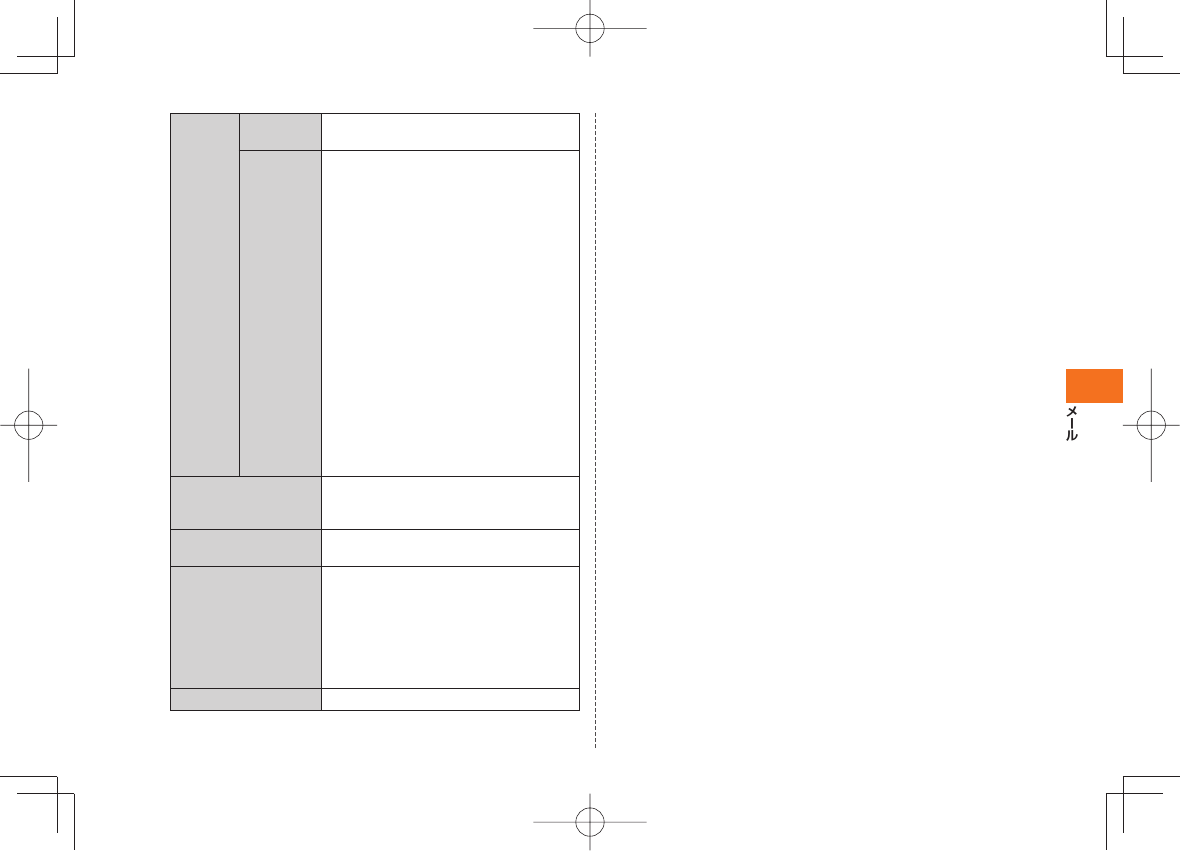
109
指定番号 指定番号の
受信を拒否
チェックを付けると、「指定番号一覧」で指
定した番号からのCメールを拒否します。
指定番号
一覧
指定番号一覧が表示されます。
• 「+」をタップすると、受信を拒否する
電話番号を登録できます。「連絡先引
用」「電話番号入力」から入力方法を選
択できます。
• 登録済みの電話番号をロングタッチ
すると、電話番号を編集したり削除で
きます。
• M→「全件削除」をタップする
と、電話番号を全件削除できます。
• 電話番号は、最大10件まで登録でき
ます。
• 電話番号の先頭に「184(発信者番号
非通知)」「186(発信者番号通知)」
が付加されている場合は、「184」
「186」を削除して登録します。
• 受信フィルターで受信を拒否しても、
送信側は正常に送信されたことにな
ります。送信料もかかります。
連絡先登録外 チェックを付けると、連絡先に登録され
ていない電話番号からのCメールを拒
否します。
Eメールお知らせ チェックを付けると、Eメールお知らせ
を拒否します。
蓄積機能 Cメールの送信が失敗した場合、送信し
たCメールをCメールセンターに自動蓄
積するかどうかを設定します。
選択蓄積:そのつど蓄積するかどうかを
選択する。
自動蓄積:自動的にCメールセンターに
蓄積する。
メール件数確認 Cメールの総件数などを表示します。
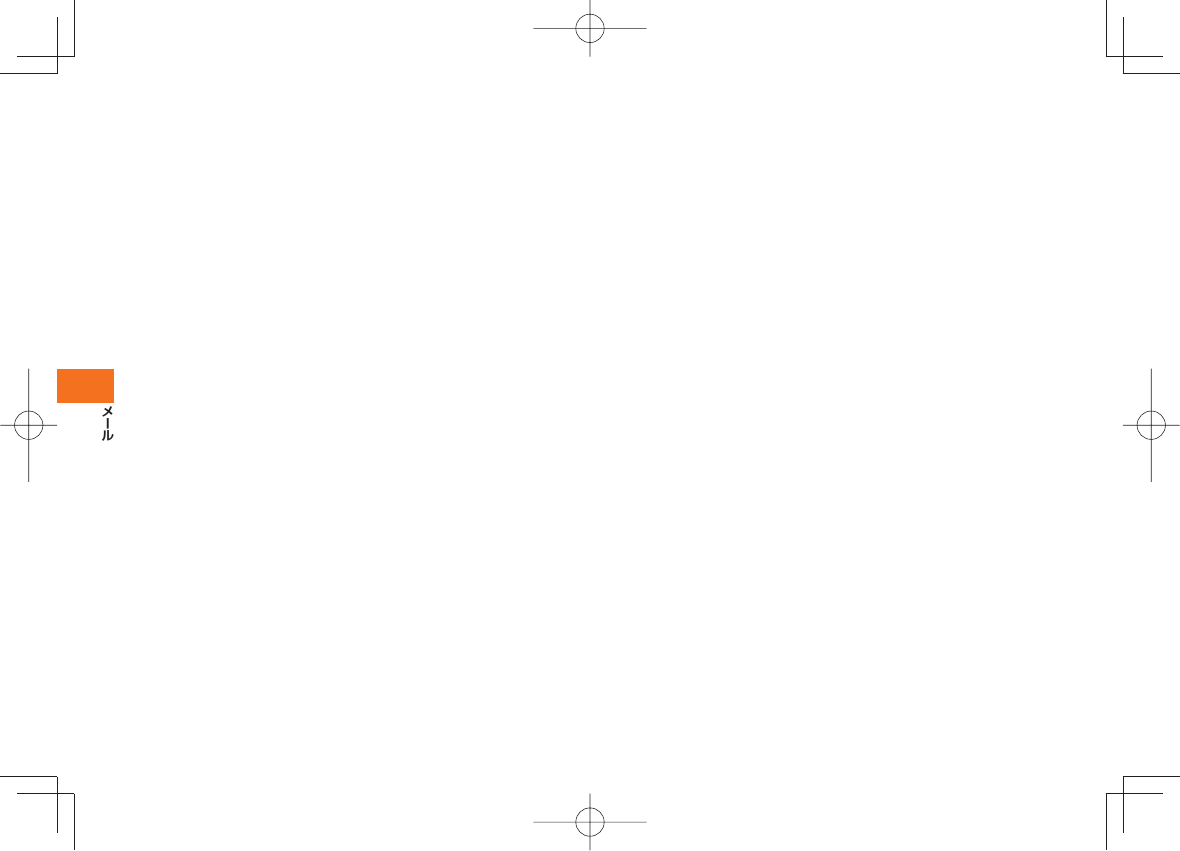
110
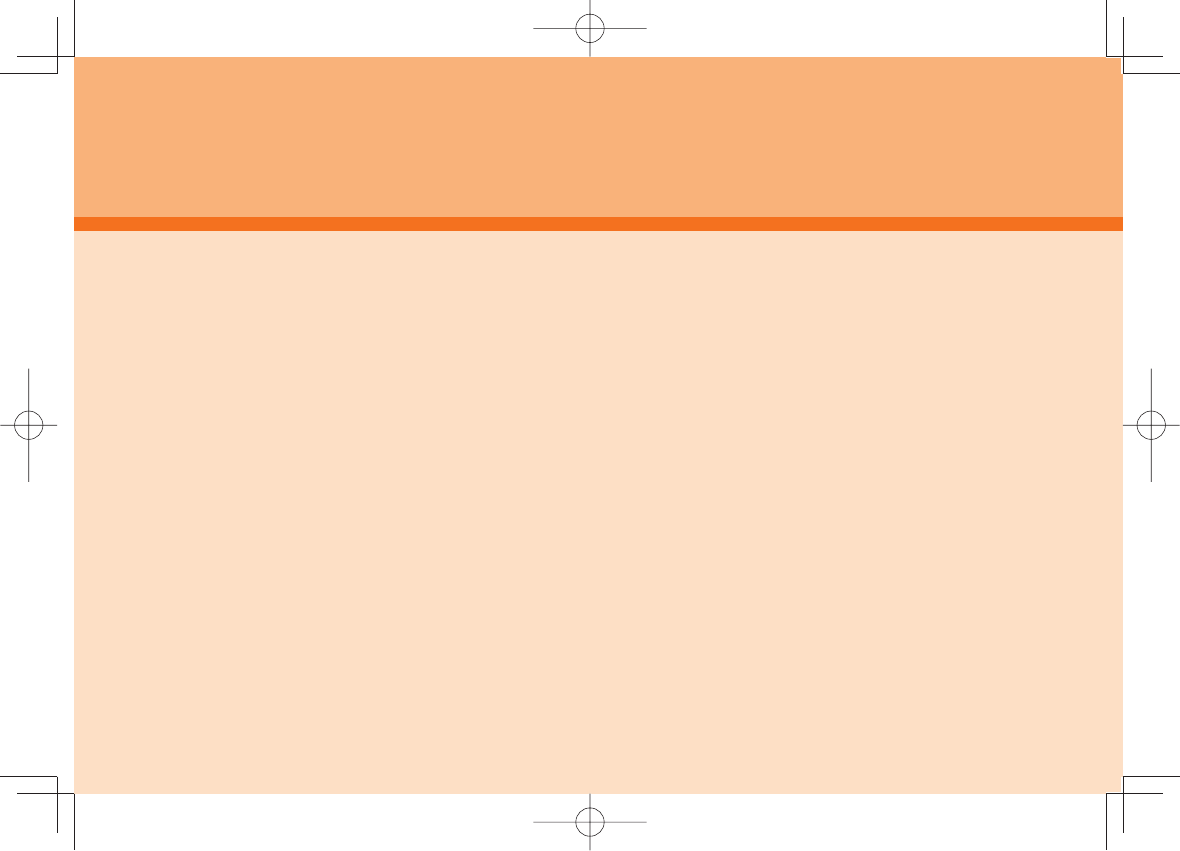
111
電話
電話をかける .......................................................................................... 112
電話を受ける .......................................................................................... 115
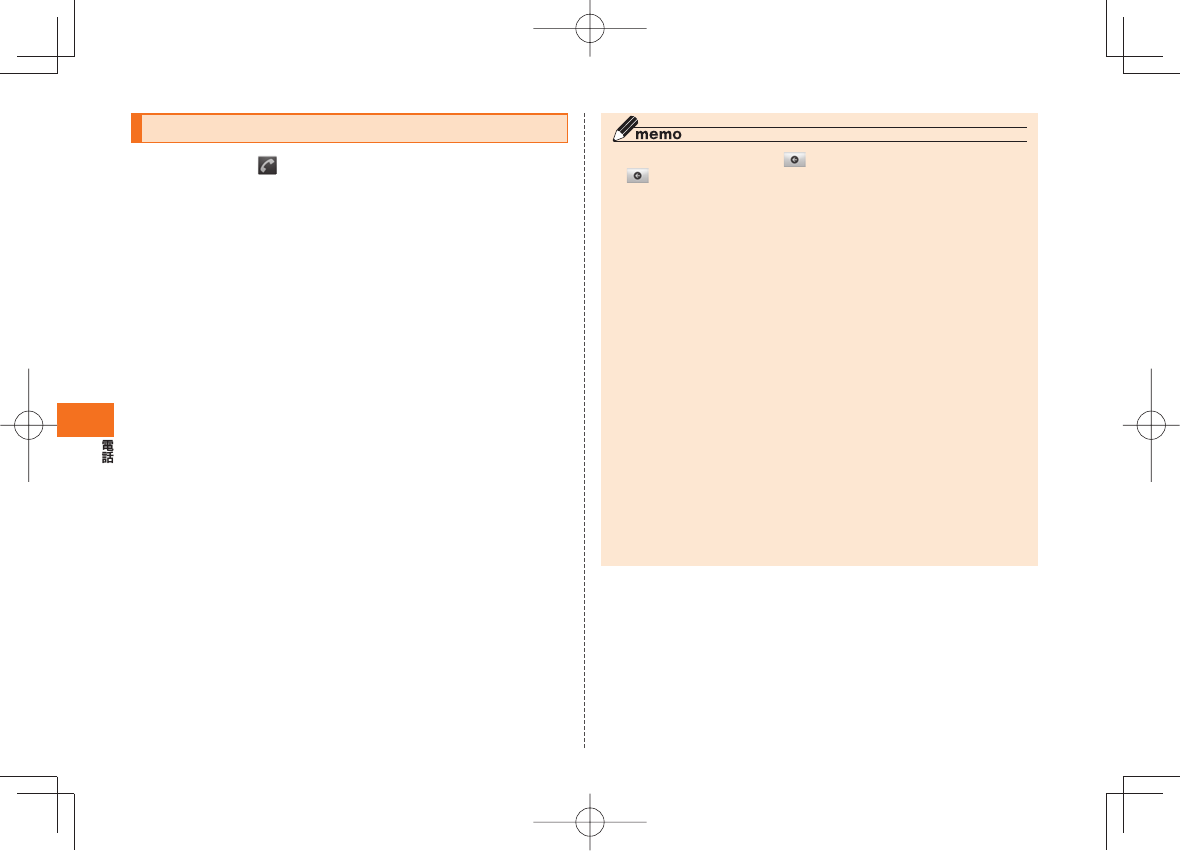
112
電話をかける
ホーム画面で (電話)
相手の電話番号を入力
一般電話へかける場合には、同一市内でも市外局番から入力してくだ
さい。
「発信」
通話が終了したら「終了」をタップ、またはM
通話中にE/Fを押すと、受話音量(相手の方の声の大きさ)
を調節できます。
通話が終了すると、通話時間の目安が表示されます。
◎ 電話番号を間違えたときは、
をタップして入力した番号を消します。
をロングタッチすると、入力した番号がすべて消えます。
◎ 連絡先を利用して簡単な操作で登録した人に電話をかけることができま
す。
◎ 通話中に近接センサーに顔などが近づくとディスプレイの表示が消え、離
れると再表示されます。
◎ ダイヤルキーにはグローバルデザインとしてアルファベットが表示されていま
すが、ダイヤルキーをタップしてアルファベットを入力することはできません。
au電話からご利用いただけるダイヤルサービス
• 全国の一般電話との通話
• 全国の携帯電話・PHS・自動車電話との通話
• 001(001国際電話サービス:お申し込みは不要です)
• 171(災害用伝言ダイヤル)
• 177(天気予報:市外局番が必要です)
• 117(時報)
• 104(電話番号案内)
• 115(電報の発信)
• 110(警察への緊急通報)★
• 119(消防機関への緊急通報)★
• 118(海上保安本部への緊急通報)★
• 船舶電話
• 157(お客さまセンター)
※ ★は緊急通報番号です。IS11Tは、警察・消防機関・海上保安本部への緊急通報の際、基地
局の信号により、お客様の現在地が緊急通報先に通知されます。
※ 次のNTTサービスはご利用になれません。
コレクトコール、伝言ダイヤル、ダイヤルQ2、116(NTT営業案内)
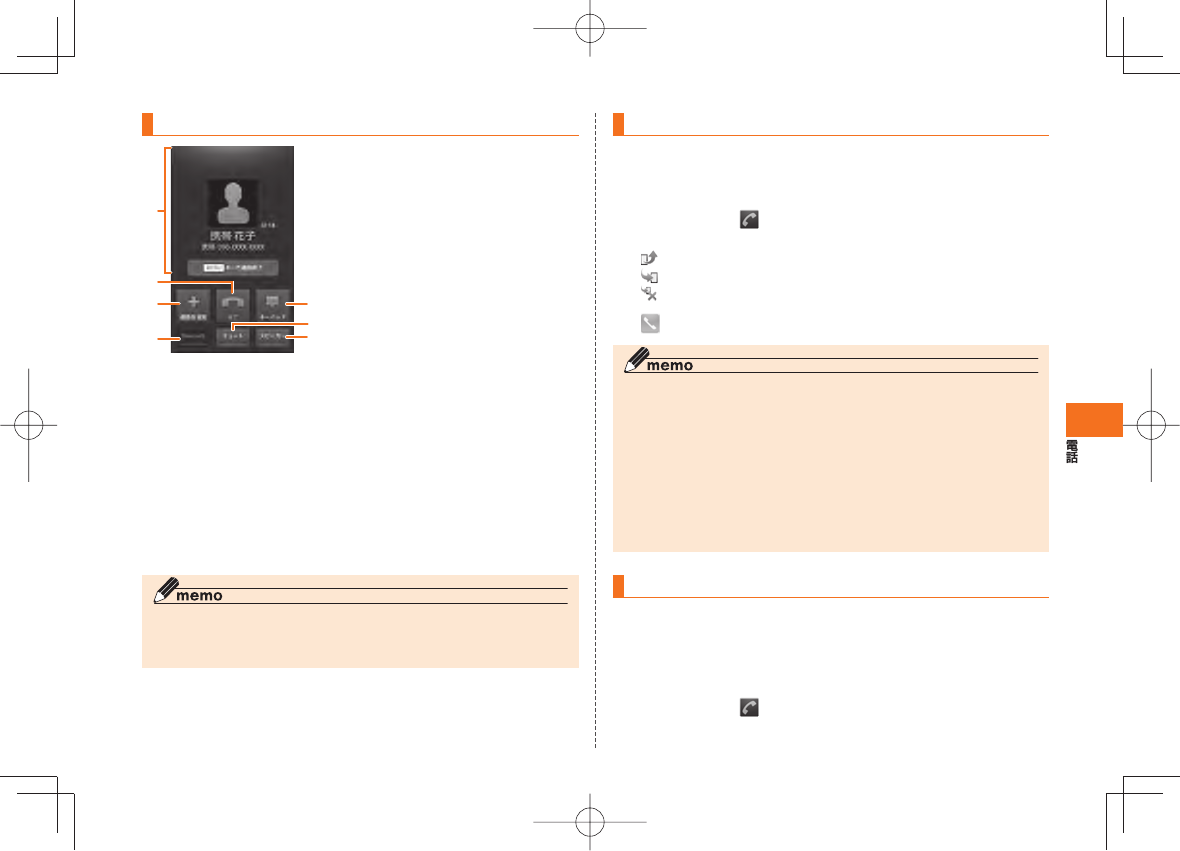
113
通話中画面の見かた
① 状態表示エリア
通話相手の情報、通話時間が表示さ
れます。
② 終了
タップすると、通話が終了します。
③ 通話を追加
別の相手に電話をかけることがで
きます。(▶P.195)
④ Bluetooth
ハンズフリー対応のBluetooth®対
応機器を使用したハンズフリー通
話に切り替えます。
⑤ キーパッド
タップするとキーパッドが表示さ
れ、プッシュ信号を送信できます。
⑥ ミュート
自分の声を相手に聞こえなくしま
す。
⑦ スピーカー
スピーカーフォン(▶P.115)に切り替
えます。
◎ 相手の方から電話番号の通知がないと、理由が表示されます。
「非通知設定」「公衆電話」「通知不可能※」
※ 相手の方が通知できない電話からかけている場合です。
③
①
④
⑥
②
⑤
⑦
履歴を利用して電話をかける
電話の発着信履歴やPCメールの受信履歴、Twitterの受信履歴、mixiの
更新情報などを確認できます。
電話の発着信履歴からは電話をかけることができます。
ホーム画面で (電話)→「履歴」
履歴画面が表示されます。
:発 信
:着 信
:不在着信
をタップ
◎ 名前や電話番号をタップまたはロングタッチすると、電話発信、Cメール送
信、連絡先登録などができます。
◎ 履歴でmixiやTwitterの情報を表示するには、IS11Tにそれぞれのアカウ
ントを登録する必要があります。詳しくは、「オンラインサービスのアカウ
ントをIS11Tに登録する」(▶P.175)をご参照ください。
パレットについて
◎ 履歴画面でM→「表示設定」をタップすると、発信履歴や着信履歴の
パレットを表示できます。表示画面設定使い方ガイドが表示されたら「OK」
をタップします。
◎ 「発着信」パレットは、並べ替えたり、非表示にすることはできません。
発信者番号の 通知/非通知を付加して発信する
電話をかけたときに自分の電話番号を相手の電話機に表示させること
ができます。
• 発信者番号はお客様の大切な情報ですので、通知する際にはご注意
ください。
ホーム画面で (電話)
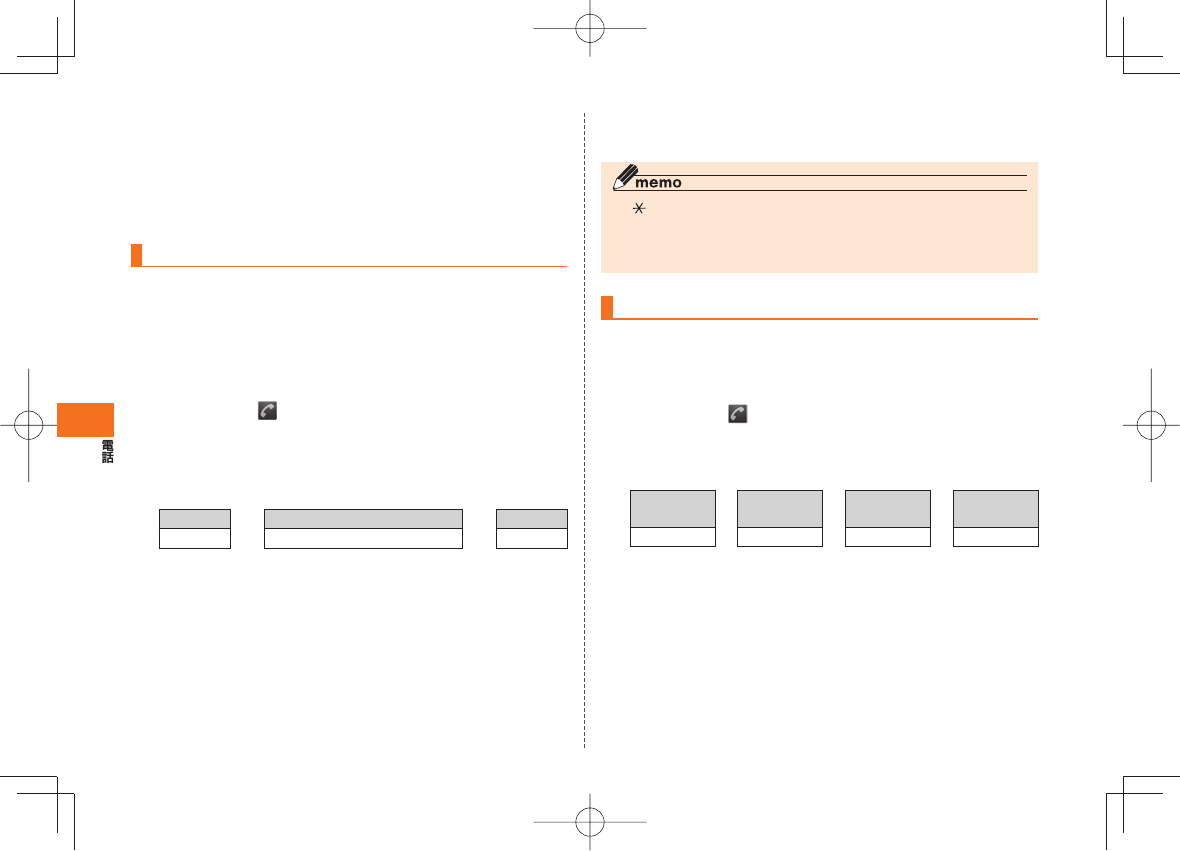
114
相手の電話番号を入力
M→「発信者番号非通知」(184)/
「発信者番号通知」(186)
「発信」→通話→「終了」
プッシュ信号(DTMF)を利用する
送信するプッシュ信号をあらかじめ入力しておき、通話中に「送信」を
タップすると、プッシュ信号を送信できます。
自宅の留守番電話、チケットの予約、銀行の残高照会などのサービスを
利用する際に便利です。
「;」(Wait)を入力すると、プッシュ信号を送信するタイミングを調節
できます。
ホーム画面で (電話)
電話番号を入力→「#」をロングタッチ
「;」(Wait)が入力されます。
送信するプッシュ信号を入力
店番号 ➡;(Wait) ➡口座番号
22X 「#」をロングタッチ 123XX
※ 「;」(Wait)を間に入力すれば、複数のプッシュ信号をつなげて入力できます。
「発信」
電話がかかり、店番号「22X」の送信確認画面が表示されます。
「送信」
店番号「22X」のプッシュ信号が送信され、口座番号「123XX」の送信
確認画面が表示されます。
「送信」
口座番号「123XX」のプッシュ信号が送信されます。
◎ 「 」をロングタッチすると、「,」(Pause)を入力できます。
「,」は一定時間経過後、自動的にプッシュ信号の送信が再開されます。「,」の
数を増減すると、停止する時間を調節できます。
◎ 電波の状態が悪いと、正しく送信できないことがあります。
au電話から海外へかける( 001 国際電話サービス)
IS11Tからは、特別な手続きなしで国際電話をかけることができま
す。
例:au電話からアメリカの「212-123-XXXX」にかける場合
ホーム画面で (電話)
アクセスコード、国番号、市外局番、相手の方の電話番号を
入力
アクセス
コード※1 ➡
国番号
(アメリカ) ➡市外局番※2
➡
相手の方の
電話番号
001010 1 212 123XXXX
※1 「0」をロングタッチすると「+」が入力され、発信時に「001010」が自動で付加されます。
※2 市外局番が「0」で始まる場合は、「0」を除いて入力してください(イタリア・モスクワの
固定電話など一部例外もあります)。
「発信」→通話→「終了」
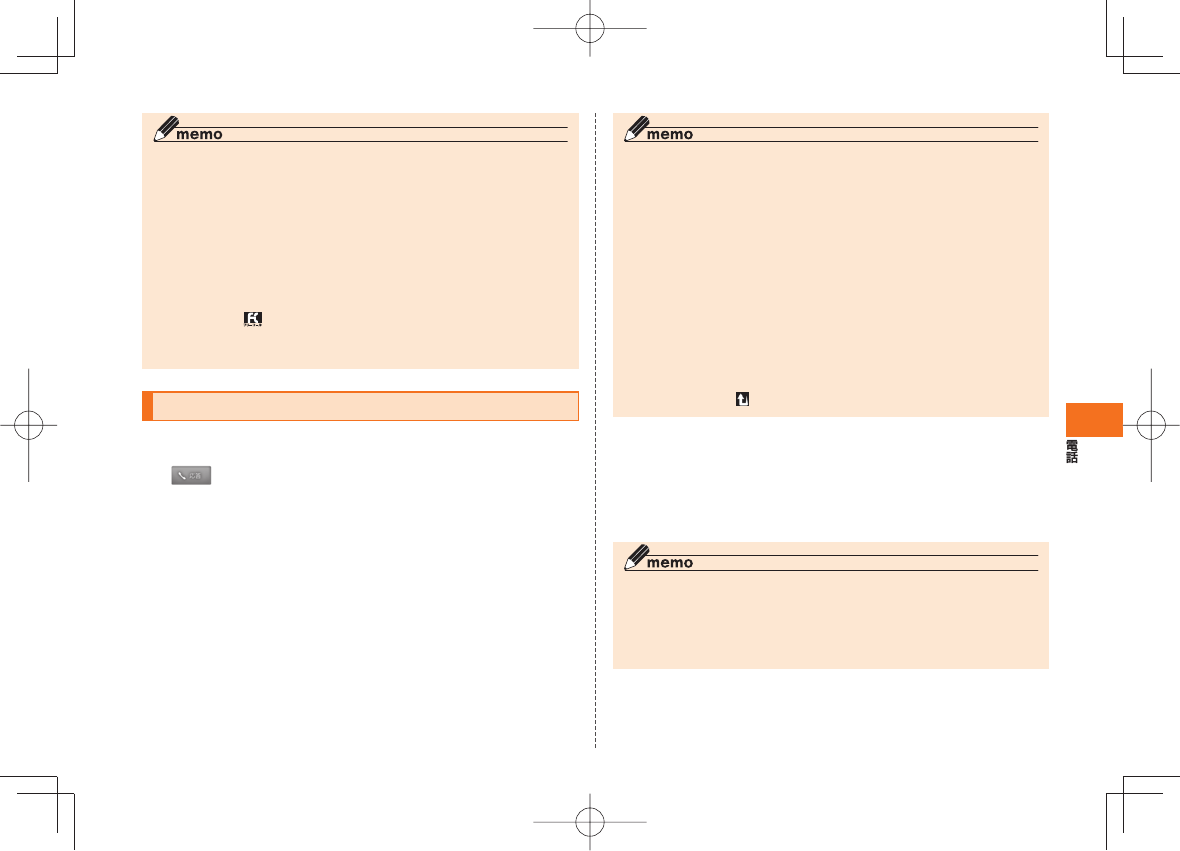
115
◎ 001国際電話サービスは毎月のご利用限度額を設定させていただきます。
auにて、ご利用限度額を超過したことが確認された時点から同月内の末日
までの期間は、001国際電話サービスをご利用いただけません。
◎ ご利用限度額超過によりご利用停止となっても、翌月1日からご利用を再開
します。また、ご利用停止中も国内通話は通常通りご利用いただけます。
◎ 通話料は、auより毎月のご利用料金と一括してのご請求となります。
◎ ご利用を希望されない場合は、お申し込みにより001国際電話サービスを
取り扱わないようにすることもできます。
001国際電話サービスに関するお問い合わせ:
au電話から(局番なしの)157番(通話料無料)
一般電話から 0077-7-111(通話料無料)
受付時間 毎日9:00∼20:00
◎ 海外へ電話を転送できます。(▶P.193「海外の電話へ転送する」)
電話を受ける
電話がかかってくる
(応答)をタップ、またはD
• スリープモード中やロック画面、ロック解除用パターン/暗証番号入
力画面表示中などに着信した場合は、対応するアイコンを右端または
左端までドラッグしてください。
通話が終了したら「終了」をタップ、またはM
◎ 着信を拒否する場合は、「拒否」をタップするかMを1秒以上押しま
す。
◎ かかってきた電話に出ずに登録した電話番号へ転送する場合は「転送」を
タップします。(▶P.192「手動で転送する(選択転送)」)
◎ 電話を受けて保留音を流す場合(保留応答)は、「保留」をタップします。
◎ 着信音を一時的に消すには、EまたはFを押します。
◎ 通話中に近接センサーに顔などが近づくとディスプレイの表示が消え、離
れると再表示されます。
転送について
◎ 「エリア設定」を「日本」以外に設定している場合は、選択転送はできません。
◎ 転送先が登録されていない場合はお留守番サービスに転送されます。
応答保留について
◎ 保留中も、かけてきた相手の方には通話料がかかります。
◎ 保留中に「終了」をタップすると、保留されていた電話を終了します。
かかってきた電話に出なかった場合は
◎ ステータスバーに が表示されます。
■ ハンズフリーを利用する
通話中に「スピーカー」をタップすると通話中の相手の音声をスピー
カーから流して通話できます。
また、通話中に「Bluetooth」をタップすると、IS11TとBluetooth®通
信に対応したハンズフリー機器の音声を切り替えることができます。
◎ スピーカーフォンをオフにする場合は、もう一度「スピーカー」をタップし
ます。
◎ あらかじめBluetooth®通信に対応したハンズフリー機器とペア設定して
ください。詳しくは、「ほかのBluetooth®対応機器と接続する」(▶P.164)を
ご参照ください。
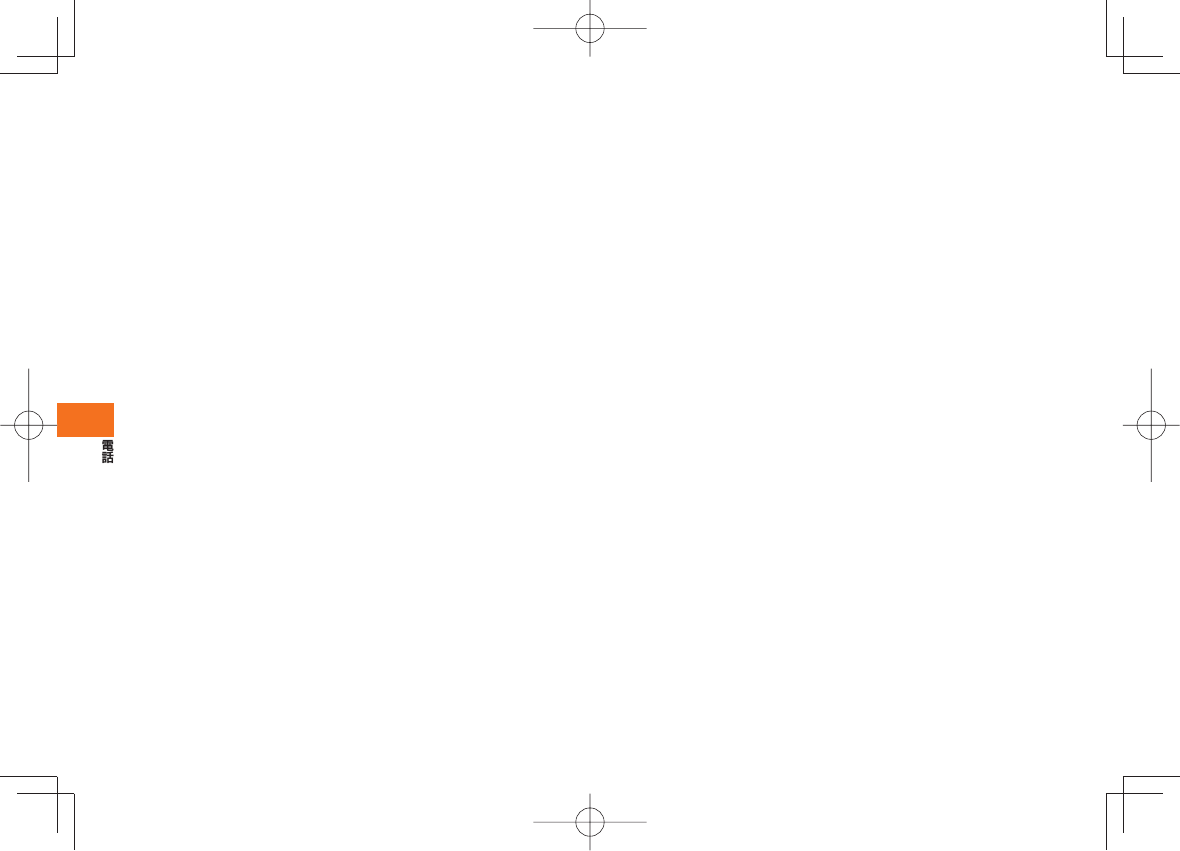
116
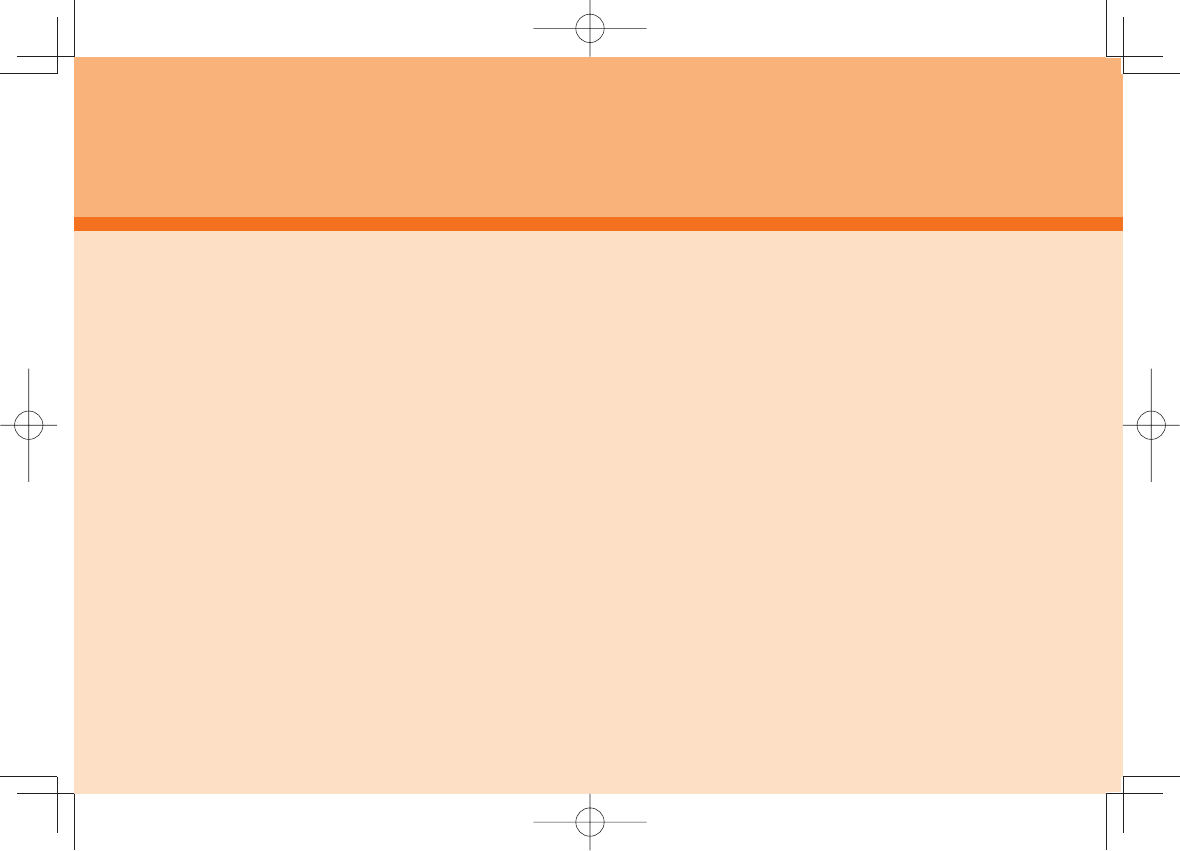
117
Androidアプリ/おサイフケータイ®
Androidアプリを利用する .............................................................118
Androidマーケットを利用する ...........................................................118
au one Marketを利用する ................................................................. 119
おサイフケータイ®を利用する ....................................................... 120
おサイフケータイ®ご利用にあたって .................................................120
おサイフケータイ®対応アプリの初期設定をする .............................. 121
FeliCaマークをリーダー/ライターにかざす ................................... 122
おサイフケータイ®の機能をロックする .............................................. 122

118
Android
Androidアプリを利用する
Androidマーケットやau one Marketを利用すると、便利なアプリ
ケーションや楽しいゲームをIS11Tにダウンロード、インストールす
ることができます。また、アプリケーションのフィードバックや意見を
送信することができます。
◎ アプリケーションのインストールは安全であることを確認のうえ、自己責
任において実施してください。アプリケーションによっては、ウイルスへの
感染や各種データの破壊、お客様の位置情報や利用履歴、携帯電話内に保存
されている個人情報などがインターネットを通じて外部に送信される可能
性があります。
◎ 万が一、お客様がインストールを行ったアプリケーションなどにより動作
不良が生じた場合、当社では責任を負いかねます。この場合、保証期間内で
あっても有償修理となる場合もありますので、あらかじめご了承ください。
◎ お客様がインストールを行ったアプリケーションなどによりお客様ご自身
または第三者への不利益が生じた場合、当社では責任を負いかねます。
◎ アプリケーションによってはインターネットに接続し、自動で通信を行う
ものがあります。パケット通信料金が高額になる場合がありますのでご注
意ください。
◎ アプリケーションによっては、microSDカードを取り付けていないと利用
できない場合があります。
Android マーケットを利用する
Androidマーケットは、Googleのサービスです。
• Androidマーケットを利用するには、パケット通信接続または無
線LAN接続が必要です。また、IS11TにGoogleアカウントを設定
する必要があります。Googleアカウントが未設定の場合は、初回
Androidマーケット起動時に画面の指示に従って設定してください
(▶P.70)。
アプリケーションを 検索してインストールする
ホーム画面で →「マーケット」
Androidマーケット画面が表示されます。
• 初回起動時はAndroidマーケット利用規約を読み、「同意する」をタッ
プします。
アプリケーションを探す
インストールするアプリケーションをタップ
アプリケーションの情報が表示されます。
説明や価格、ユーザーの評価、レビューなどを確認
「インストール」(または「無料」)
ダウンロードおよびインストールが始まり、一覧画面に戻ります。
• 有料のアプリケーションを購入する場合は、ダウンロードする前に購
入手続きを行います。
• アプリケーションがIS11Tのデータや機能にアクセスする必要があ
る場合、そのアプリケーションがどの機能を利用するかを示す画面が
表示されます。
多くの機能または大量のデータにアクセスするアプリケーションに
はご注意ください。この画面で「OK」をタップすると、IS11Tでのこ
のアプリケーションの使用に関する責任を負うことになります。
アプリケーションがアクセスする内容に同意する場合は「OK」を
タップします。
• 一覧画面でインストール中のアプリケーションをタップすると、進捗
状況を確認することができます。
ダウンロードを停止する場合は、「ダウンロードをキャンセル」(また
は「キャンセル」)をタップします。
インストールが完了すると
ステータスバーに が表示されます。
インストールしたアプリケーションは、メインメニュー(▶P.43)また
はユーザー補助プラグイン一覧(▶P.179)から起動できます。
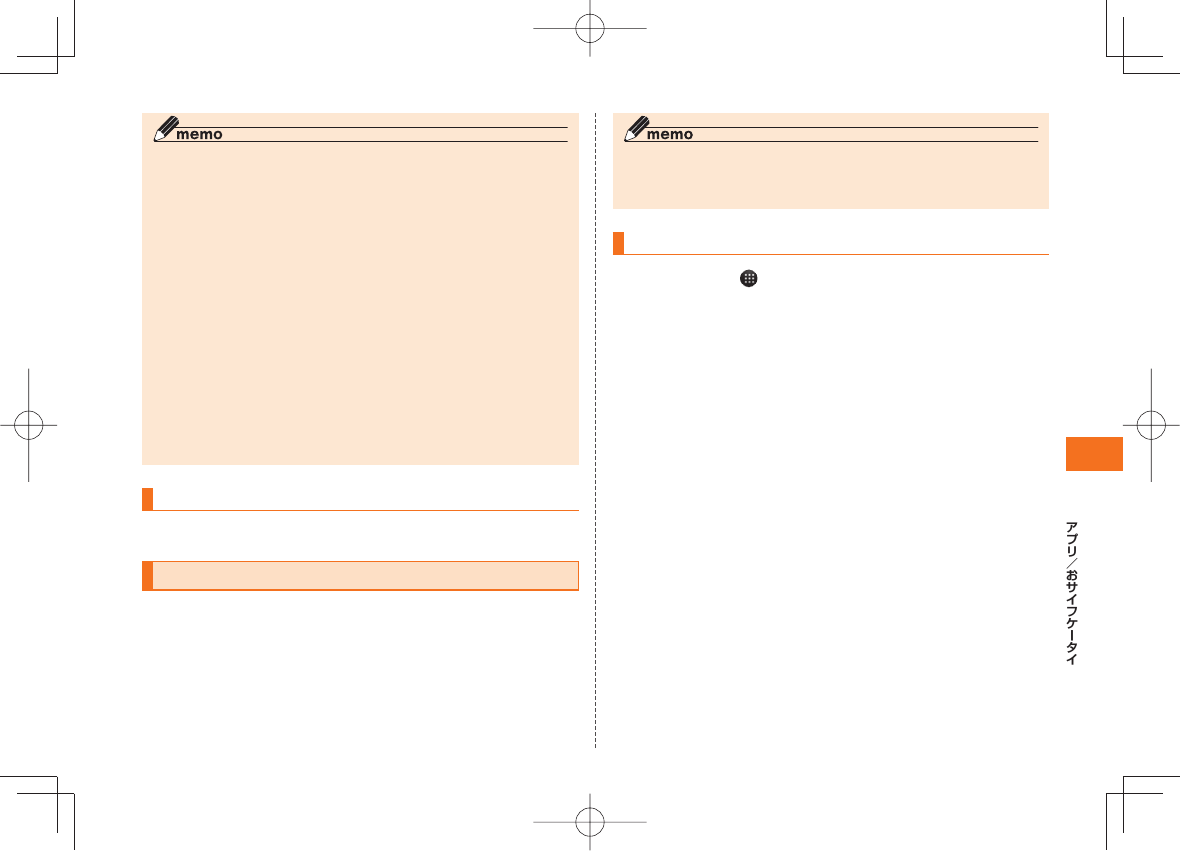
119
Android
◎ 有料のアプリケーションに満足しない場合は、購入から一定時間以内にア
プリケーションを削除すると、全額払い戻しを受けることができます。な
お、払い戻しは、各アプリケーションに対して最初の一度のみ有効です。過
去に一度払い戻しをしたアプリケーションを再度購入した場合には、払い
戻すことはできません。
◎ アプリケーションを削除する場合は、Androidマーケット画面でM→
「マイアプリ」→削除するアプリケーションをタップ→「アンインストール」
→「OK」をタップします。
◎ 有料のアプリケーションの支払いは、Google Checkoutを利用します。
Google CheckoutはGoogleのサービスで、IS11Tからアプリケーショ
ンを購入するための高速、安全、便利な購入手段です。詳しくは、Google
Checkout購入者ヘルプ
https://checkout.google.com/support/?hl=ja
をご覧ください。
◎ Google Checkoutアカウントを持っていない場合は、画面の指示に従っ
て操作してください。
◎ IS11TにGoogle Checkoutアカウントが記憶されるため、ほかの人に使
用されないように画面ロックに解除パターンまたは暗証番号/パスワード
を設定してください(▶P.52)。
Androidマーケットのヘルプを利用する
Androidマーケット画面でM→「ヘルプ」
au one Marketを利用する
au one Marketは、auのサービスです。auがおすすめするAndroidア
プリをダウンロード、インストールできます。
• au one Marketを利用するには、パケット通信接続または無線LAN
接続が必要です。また、一部の機能を利用するにはIS11Tにau one-
IDを設定する必要があります。au one-IDが未設定の場合は、設定し
てください(▶P.71)。
◎ au one Marketを利用する際は、利用規約に従ってご使用ください。アプリ
ケーションのダウンロード方法、有料アプリの決済方法はau one Market
の配信元によって異なります。
アプリケーションを 検索してインストールする
ホーム画面で →「au one Market」
au one Market画面が表示されます。
• 初めて起動したときは、利用規約を読んで「同意」をタップします。
メニューエリアのアイコンをタップ
• サブカテゴリーが表示されたときは、タップするとアプリケーション
が一覧表示されます。
• アプリケーションの一覧では、「有料」/「無料」をタップしたり、アプ
リケーションの表示順序を選択できます。
インストールするアプリケーションをタップ
アプリケーションの情報が表示されます。
ユーザーのコメントや提供者のサイトで料金などを確認
「ダウンロード」または「無料」(有料アプリケーションの場
合は金額表示欄)→「はい」→「インストール」→
「インストール」
• Androidマーケットの画面が表示された場合は、画面に従ってインス
トール操作を行ってください。
• 有料のアプリケーションを購入する場合は、「auかんたん決済」のセ
キュリティパスワード※を入力→「OK」をタップします。auかんたん
決済はauのサービスで、アプリケーションの購入代金を月々のケー
タイ料金と合算してお支払いいただくサービスです。
※お買い上げ時は、暗証番号(4桁)です。暗証番号については「ご利用いただく各種暗証番
号について」(▶P.23)をご参照ください。
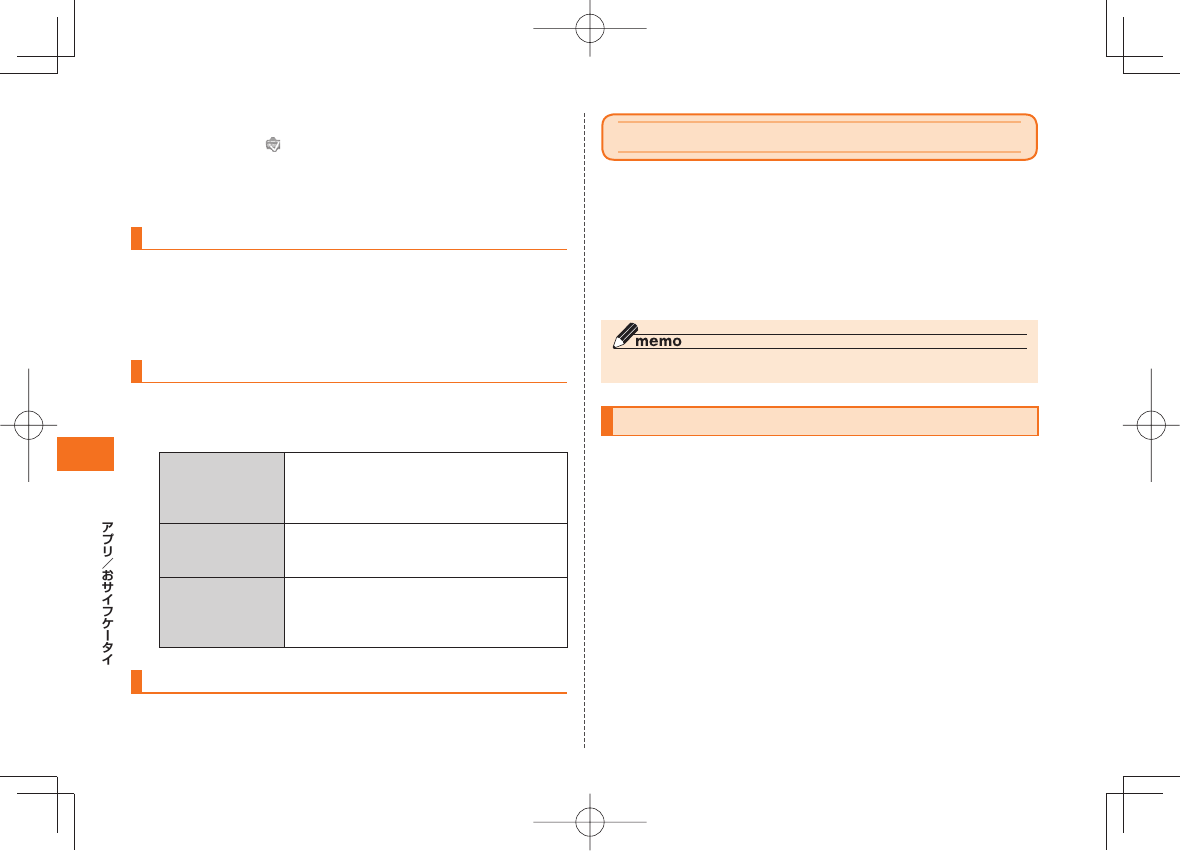
120
Android
インストールが完了すると
ステータスバーに と「XXX(アプリケーション名)のインストールが
完了しました」が表示されます。
• インストールしたアプリケーションは、メインメニュー(▶P.43)から
起動できます。
インストールしたアプリケーションを確認する
au one Market画面でM→「次へ」
→「マイアプリ」
アプリケーションをタップ
au one Marketの設定を行う
au one Market画面でM→「次へ」→「設定」
必要な項目を設定
インクリメンタル
検索
「有効」に設定すると、アプリ検索でキー
ワードを入力したときに、1文字ごとに該当
するアプリケーションが絞り込まれるよう
になります。
au one Market
バージョンアップ
確認
au one Marketのバージョンアップが必要
かどうかを確認します。
パックアプリ追加
通知設定
「有効」に設定すると、複数のコンテンツを
セット販売している「パック販売」にコンテ
ンツが追加されたことを自動で通知される
ようになります。
au one Marketのヘルプを利用する
au one Market画面でM→「次へ」→「ヘルプ」
おサイフケータイ®を利用する
おサイフケータイ®とは、FeliCaと呼ばれる非接触ICカード技術を
搭載した携帯電話でご利用いただけるサービスです。IS11Tをリー
ダー/ライター(店舗のレジなどにあるFeliCaチップ内のデータを
やりとりする装置)にかざすだけで、電子マネーでのショッピングや、
クーポン情報の取得などにご利用いただけます。
おサイフケータイ®をご利用になるには、利用したいサービスプロバイダ
のおサイフケータイ®対応アプリをダウンロードする必要があります。
◎ 充電中はFeliCaによるデータの送信はできません。
おサイフケータイ®ご利用にあたって
• IS11T本体の紛失には、ご注意ください。ご利用いただいていたおサ
イフケータイ®対応サービスに関する内容は、サービス提供会社など
にお問い合わせください。
• 紛失・盗難などに備え、「おサイフケータイ ロック設定」「遠隔ロック」
などの設定をおすすめします。
• 紛失・盗難・故障などによるデータの損失につきましては、当社は責
任を負いかねますのでご了承ください。
• 各種暗証番号およびパスワードにつきましては、お客様にて十分ご
留意のうえ管理をお願いいたします。
• ガソリンスタンド構内などの引火性ガスが発生する場所でおサイフ
ケータイ®をご利用になる際は、必ず事前に電源を切った状態でご使
用ください。「おサイフケータイ ロック設定」を利用されている場合
はロックを解除したうえで電源をお切りください。
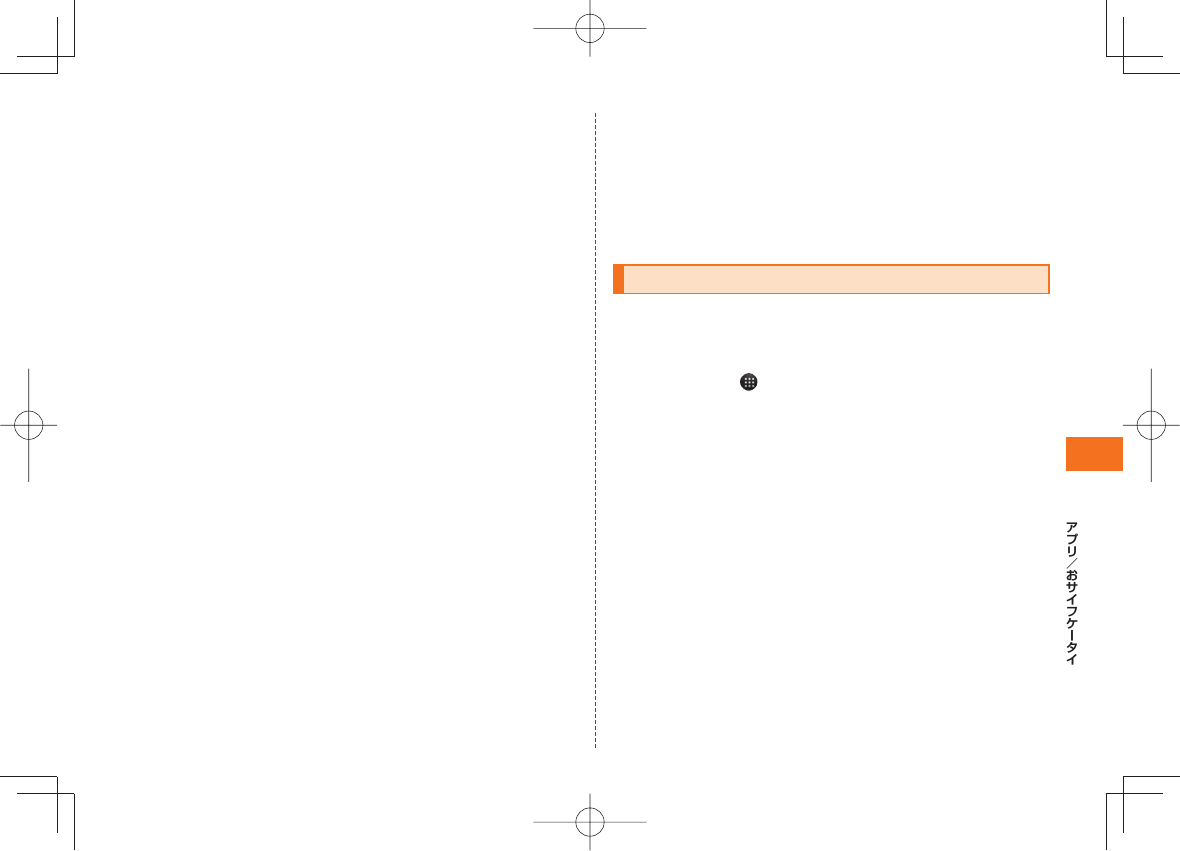
121
Android
• FeliCaチップ内にデータが書き込まれたままの状態でおサイフケー
タイ®対応携帯電話の修理を行うことはできません。携帯電話の故
障・修理の場合は、あらかじめお客様にFeliCaチップ内のデータを消
去していただくか、当社または当社代理店がFeliCaチップ内のデー
タを消去することに承諾していただく必要があります。データの消
去の結果、お客様に損害が生じた場合であっても、当社は責任を負い
かねますのであらかじめご了承ください。
• FeliCaチップ内のデータが消失してしまっても、当社としては責
任を負いかねますのであらかじめご了承ください。万一消失してし
まった場合の対応は、各サービス提供会社にお問い合わせください。
• FeliCaチップの空き容量によっては、おサイフケータイ®対応アプリ
をダウンロードできない場合があります。その場合は、FeliCaチップ
内の不要なデータを削除してからもう一度ダウンロードしてくださ
い。不要なデータを削除する場合は、おサイフケータイ®対応アプリ
を起動し、各サービス提供画面でサービス解除する必要がある場合
があります。
• おサイフケータイ®対応サービスの内容、提供条件などについては、
各サービス提供者にご確認、お問い合わせください。
• 各サービスの提供内容や対応機種は予告なく変更する場合がありま
すので、あらかじめご了承ください。
• 対応機種によって、おサイフケータイ®で提供するサービスの一部が
ご利用いただけない場合があります。詳しくは、お客さまセンターも
しくはauホームページまでお問い合わせください。
• おサイフケータイ®対応アプリを削除するときは、各サービスの提供
画面からサービスを解除してから削除してください。
• 「データの初期化」を行うと、おサイフケータイ®対応アプリは削除さ
れますが、FeliCaチップ内のデータは削除されません。
• 電池パックを外した場合は、おサイフケータイ®をご利用いただけま
せん。
• 電池残量がなくなった場合、おサイフケータイ®がご利用いただけな
い場合があります。
• おサイフケータイ®対応アプリ起動中は、おサイフケータイ®による
リーダー/ライターとのデータの読み書きができない場合がありま
す。
• おサイフケータイ®対応アプリが改ざんされると、不正利用を防ぐた
めに強制ロックが設定されます。
強制ロックについては、auショップもしくはお客さまセンターまで
お問い合わせください。
おサイフケータイ®対応アプリの初期設定をする
アプリによっては、各サービスプロバイダのサイトで、画面の指示に
従って登録および初期設定を行います。初期設定が完了すると、おサイ
フケータイ®対応サービスがご利用になれます。
ホーム画面で →「おサイフケータイ」
サービス情報を取得して、サービス一覧が更新されます。
利用するおサイフケータイ®対応サービスをタップ
• 初回起動時は画面の指示に従って初期設定を行ってください。
画面の指示に従って必要な設定を行う
• サービスプロバイダのサイトまたはアプリケーションから必要な設
定を行います。
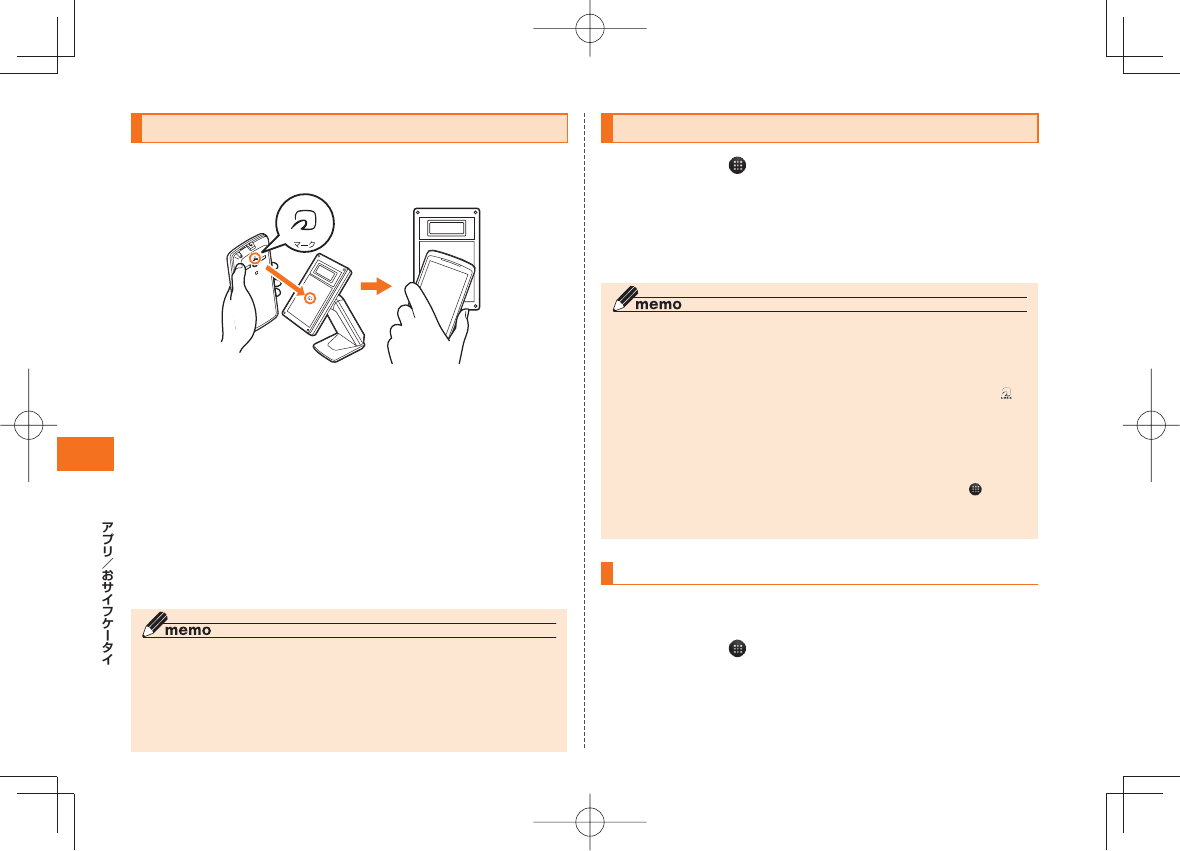
122
Android
FeliCaマークをリーダー/ライターにかざす
FeliCaマークをリーダー/ライターにかざすだけでリーダー/ライ
ターとやりとりできます。
• FeliCaマークをリーダー/ライターにかざす際に強くぶつけないよ
うにご注意ください。
• FeliCaマークはリーダー/ライターの中心に平行になるようにかざ
してください。なお、FeliCaマークはIS11Tの中心ではなくカメラ
付近にあります。かざす位置にご注意ください。
• FeliCaマークをリーダー/ライターにかざす際はゆっくりと近付け
てください。
• FeliCaマークをリーダー/ライターの中心にかざしても読み取れない場
合は、IS11Tを少し浮かす、または前後左右にずらしてかざしてください。
• FeliCaマークとリーダー/ライターの間に金属物があると読み取れな
いことがあります。また、FeliCaマークの付近にシールなどを貼り付け
ると、通信性能に影響を及ぼす可能性がありますのでご注意ください。
◎ おサイフケータイ®対応アプリを起動せずに、リーダー/ライターとのデー
タの読み書きができます。
◎ 本体の電源を切っていてもご利用いただけます。ただし、「おサイフケータ
イ ロック設定」ご利用中はご利用いただけません。
◎ 電池フタ内側のシートは、はがさないでください。シートをはがすと、リー
ダー/ライターとのデータの読み書きができなくなる場合があります。
おサイフケータイ®の機能をロックする
ホーム画面で →「おサイフケータイ」
M→「おサイフケータイ ロック設定」
「パスワード」→4∼8桁のパスワードを入力
「パスワードの確認」→パスワードを再入力→「OK」
◎ 「おサイフケータイ ロック設定」ご利用中に電池が切れると、「おサイフ
ケータイ ロック設定」が解除できなくなります。電池残量にご注意くださ
い。電池が切れた場合は、充電後に「おサイフケータイ ロック設定」を解除
してください。
◎ 「おサイフケータイ ロック設定」をご利用になると、ステータスバーに が
表示されます。
◎ IS11Tを紛失してしまった場合は、「遠隔ロック」により「おサイフケータ
イ ロック設定」をご利用になることができます。詳しくは「遠隔ロックを設
定/解除する」(▶P.54)と「安心ロックサービスで遠隔ロックをかける/解除す
る」(▶P.55)をご参照ください。
◎ 「おサイフケータイ ロック設定」を解除するには、ホーム画面で →「おサ
イフケータイ」→M→「おサイフケータイ ロック設定」→「パスワー
ド」→パスワードを入力→「OK」をタップします。
おサイフケータイ®のメニューを利用する
おサイフケータイ®の機能のロックや表示モードの切替など、おサイフ
ケータイ®に関する設定ができます。
ホーム画面で →「おサイフケータイ」
M
必要な項目を設定
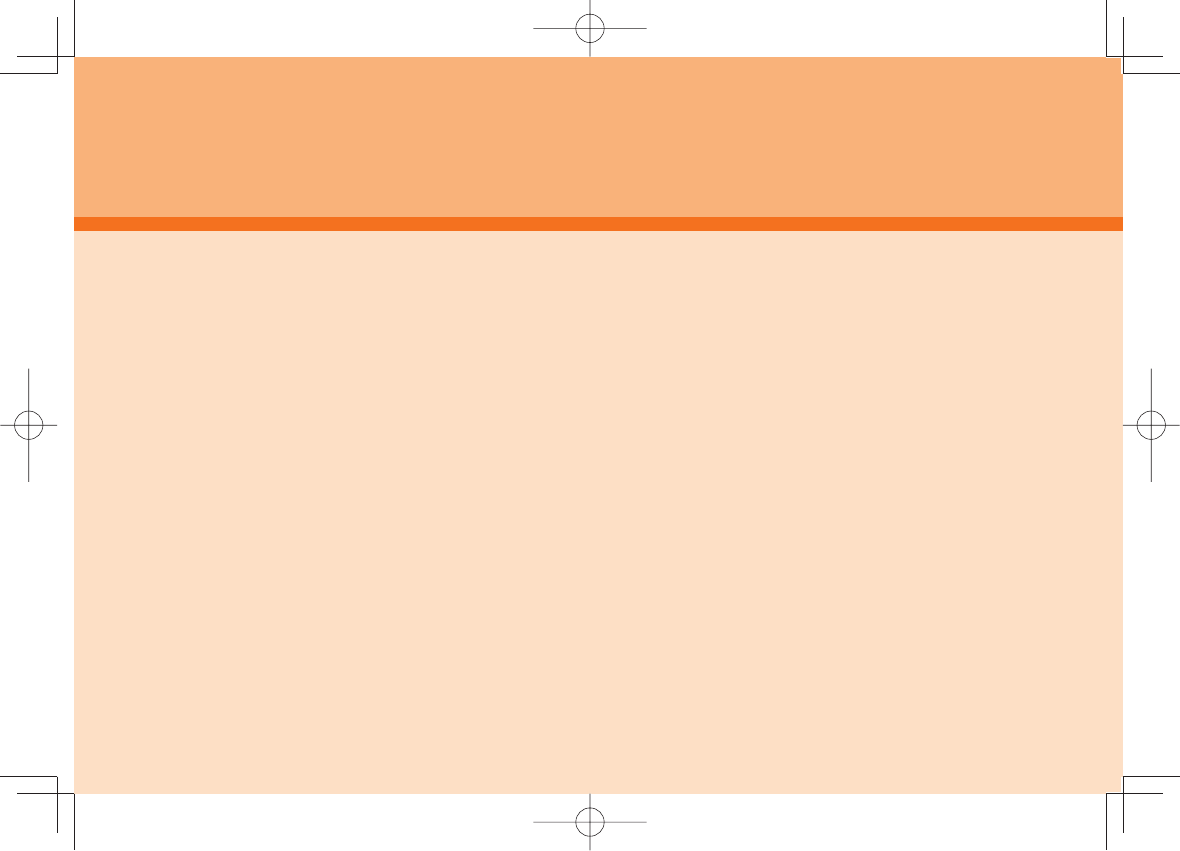
123
標準アプリ
連絡先を利用する ............................................................................. 124
連絡先を登録する .................................................................................. 124
連絡先の内容を確認する .......................................................................124
お気に入り連絡先パレットを利用する................................................ 126
連絡先をほかの機器とやり取りする ...................................................126
スターメモを利用する ..................................................................... 129
スターメモを作成する ........................................................................... 129
保存したメモを表示/再生する ........................................................... 130
ワンセグを見る/録画する .............................................................131
ワンセグを見る ......................................................................................132
ワンセグの視聴予約/録画予約を行う................................................ 134
ワンセグを録画する ..............................................................................135
ワンセグの機能を設定する ................................................................... 135
地デジ番組を再生する ........................................................................... 136
カメラで撮影する ............................................................................. 137
カメラをご利用になる前に ................................................................... 137
撮影画面の見かた .................................................................................. 138
静止画を撮影する .................................................................................. 138
動画を撮影する ......................................................................................139
静止画や動画を楽しむ ..................................................................... 141
静止画や動画を再生する .......................................................................141
静止画や動画にタグを付ける ...............................................................142
静止画や動画の名前を変更する ........................................................... 142
静止画を壁紙や連絡先の顔写真に設定する ........................................ 142
静止画や動画を共有する .......................................................................142
個人アルバムを作成する .......................................................................143
静止画や動画を編集する .......................................................................144
音楽を楽しむ .................................................................................... 145
ミュージックで音楽を楽しむ ...............................................................145
LISMOで音楽を楽しむ ......................................................................... 147
DLNA対応機器と連携させる .........................................................148
DLNA対応機器のコンテンツをIS11Tで再生す
る ..............................148
IS11TのコンテンツをDLNA対応機器で再生す
る ..............................148
PDFファイルやMicrosoft Office文書を閲覧/編集する ..........150
電卓を使う ........................................................................................151
指定時刻にアラームを鳴らす ......................................................... 151
アラームの設定を変更する ................................................................... 152
モシモカメラを利用する ................................................................. 152
モシモカメラの使いかたを見る ........................................................... 152
Bizcaroidを利用する ...................................................................... 153
Bizcaroidの使いかたを見る ................................................................ 153
RZタグラーを利用する ................................................................... 153
RZタグラーをインストールする ......................................................... 153
ニュースと天気を利用する .............................................................154
ニュースと天気のメニューを利用する................................................ 154
ニュースEXを利用する ...................................................................154
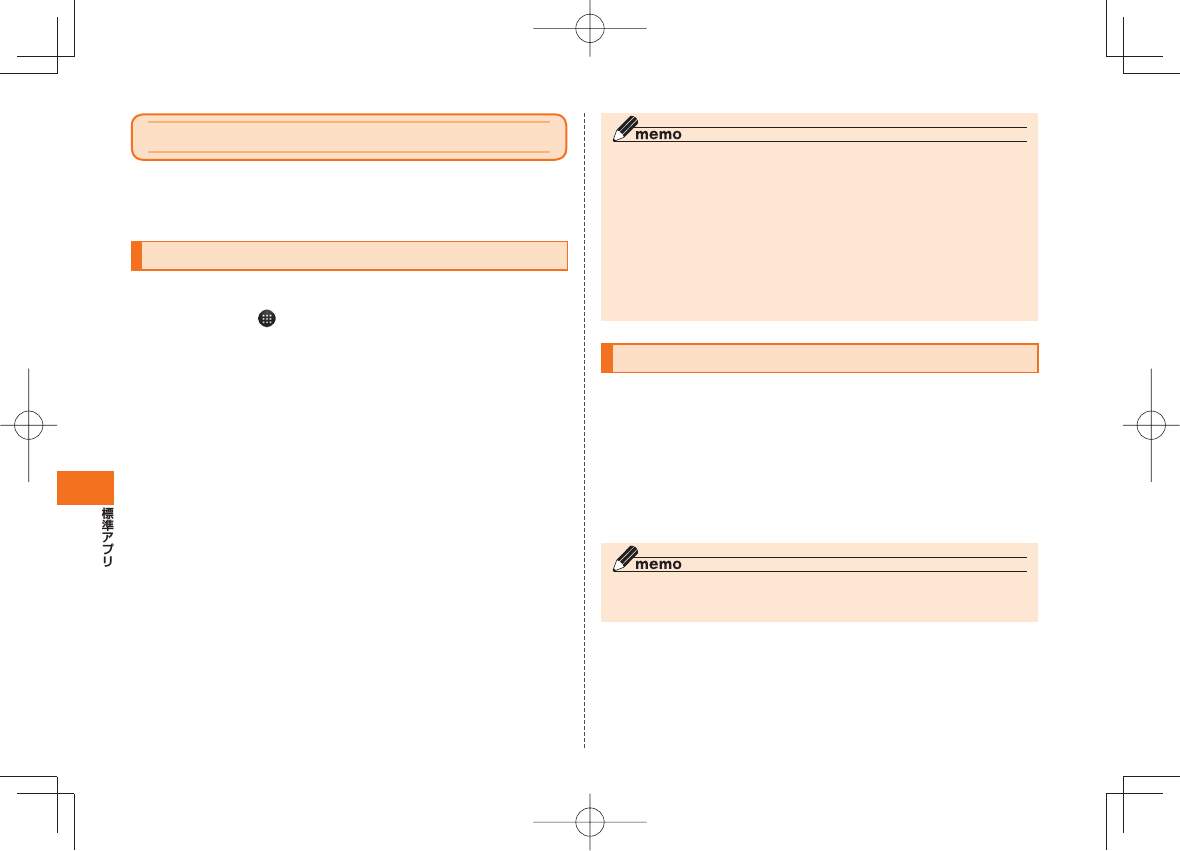
124
連絡先を利用する
連絡先には電話番号やメールアドレス、インターネット通話などのほ
かに、Twitterやmixiなどのアカウント情報を入力できます。連絡先に
登録した人に連絡したり、更新情報をチェックしたりできます。
連絡先を登録する
ここでは連絡先に新規登録する操作を説明しています。
ホーム画面で →「連絡先」
連絡先一覧が表示されます。
M→「新規作成」→「連絡先を新規登録」
• 同一のアプリケーションで連絡先を登録する場合は、「常にこの操作
で使用する」をタップして、アプリケーションを選択します。
• アカウントを選択するポップアップメニューが表示されたときは、連
絡先を登録するアカウントを選択します。
必要な項目を入力
• 入力できる項目は、連絡先を登録するアカウントによって異なりま
す。Googleアカウントには、mixi/Twitter/Picasa/YouTubeの
アカウント情報は入力できません。
• 各項目の右側の「×」をタップすると、項目を削除できます。
• 項目によっては、項目のタイトル(ラベル)をタップすると、ラベルを
変更できます。
「保存」
◎ 「アカウントと同期の設定をする」(▶P.175)を利用してGoogleアカウント
と同期すると、自動的にグループが登録されます。また、「Myコンタクト」
「友達」「家族」「同僚」のグループ名の編集や削除はできません。
◎ mixiとTwitterのアカウント情報は、専用の画面から選択して入力します。
あらかじめIS11TにmixiアカウントまたはTwitterアカウントを設定して
ください。
◎ 本体およびGoogle以外のアカウントには、グループの作成や削除、編集な
どを行うことはできません。
◎ 連絡先一覧で「グループ」→「+」→入力欄をタップ→グループ名を入力→
「OK」をタップすると、新規でグループを作成できます。
連絡先の内容を確認する
連絡先一覧で「あ」∼「わ」/「ABC」/「123」/「?」イン
デックスをタップ
検索対象が表示されます。
• 検索ボックスに名前(姓名、フリガナ)を入力して連絡先を検索するこ
ともできます。
確認する連絡先をタップ
個人情報画面が表示されます。
◎ 個人情報画面でM→「編集」/「削除」をタップすると、連絡先を編
集/削除できます。
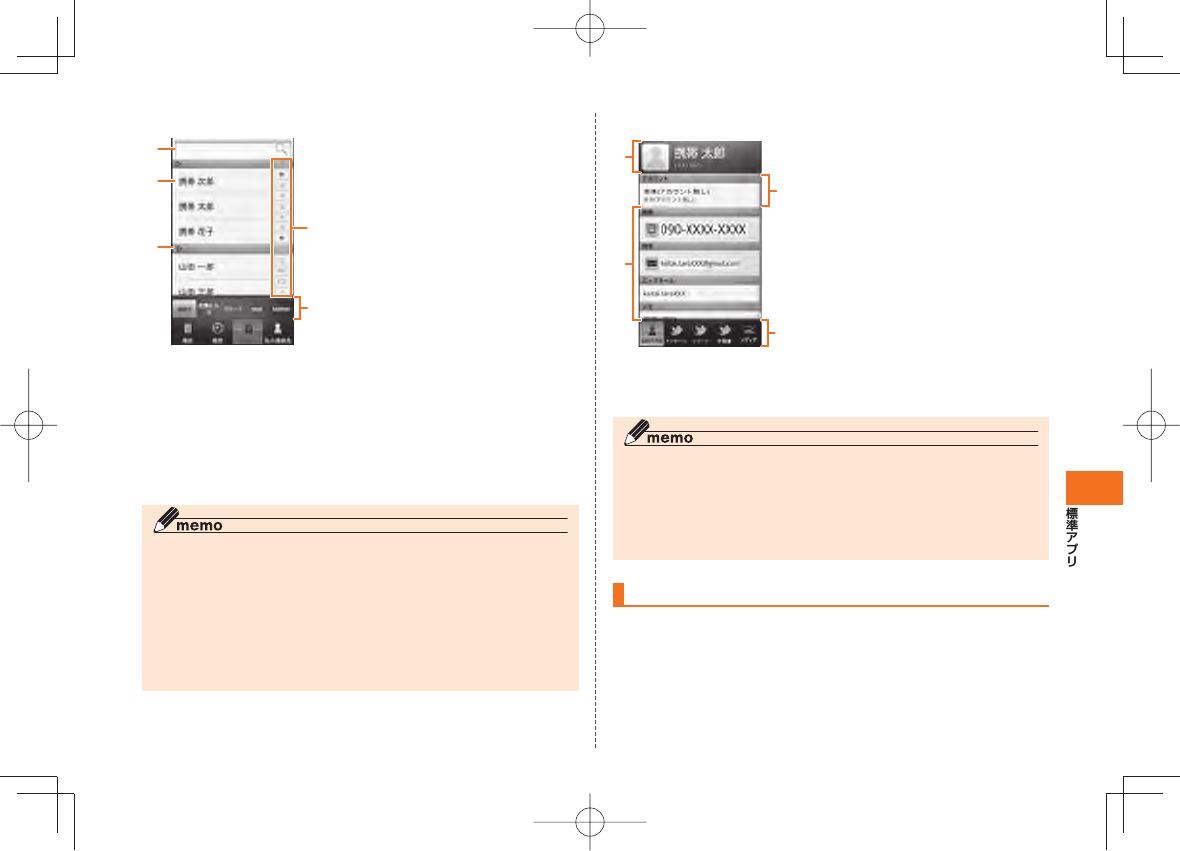
125
■ 連絡先一覧について
《連絡先一覧
(連絡先パレット)》
① 検索ボックス
名前(姓名、フリガナ)を入力して連絡
先を検索します。
② 名前
タップして個人情報画面を表示します。
ロングタッチすると、電話発信、Cメール
送信、お気に入り連絡先パレットへ登録、
連絡先の編集/削除などができます。
③ インデックスバー
④ インデックス
タップした文字のインデックスバー
にジャンプします。
⑤ パレット切り替えタブ
連絡先一覧には以下のパレットがあ
ります。
連絡先パレット(▶P.125)/お気に入り
連絡先パレット(▶P.126)/グループパ
レ ット /mixiパ レ ット /Twitterパ
レット/全ての連絡先パレット※
※ お買い上げ時はパレット切り替えタブに表示されていません。
◎ 連絡先一覧でmixiやTwitterの情報を表示するには、IS11Tにそれぞれの
アカウントを登録する必要があります。詳しくは、「オンラインサービスの
アカウントをIS11Tに登録する」(▶P.175)をご参照ください。
◎ IS11TにmixiアカウントやTwitterアカウントを設定しても、各パレット
に情報が表示されないときは、M→「更新」をタップしてください。
◎ 連絡先一覧でM→「表示設定」をタップすると、連絡先一覧に表示す
るパレットを変更できます。
※ お気に入り連絡先パレットは、「お気に入り連絡先新規追加」→入力欄をタップ→名称を
入力→「OK」をタップすると、パレット選択エリアに追加できます。
③
①
②
④
⑤
■ 個人情報画面について
《個人情報画面
(連絡先情報パレット)》
① 顔写真と名前
② 個人登録情報
表示される項目は、連絡先の登録内容
によって異なります。
項目をタップまたはロングタッチし
て、電話を発信したりメールを送信し
たりできます。
③ 連絡先のアカウント
④ パレット切り替えタブ
個人情報画面には以下のパレットが
あります。
連絡先情報パレット( ▶P.125)/
メッセージパレット/ツイートパ
レット/@関連パレット/メディア
パレット
◎ 個人情報画面でTwitter/Picasa/YouTubeの情報を表示するには、その
連絡先に各オンラインサービスのアカウントを登録する必要があります。
◎ 個人情報画面でMを押すと、連絡先の編集/削除、赤外線送信などが
できます。
◎ 個人情報画面でM→「個人表示設定」をタップすると、個人情報画面
に表示するパレットを変更できます。
連絡先パレットに表示する連絡先を設定する
連絡先一覧でM→「表示オプション」
必要な項目を設定
①
③
④
②
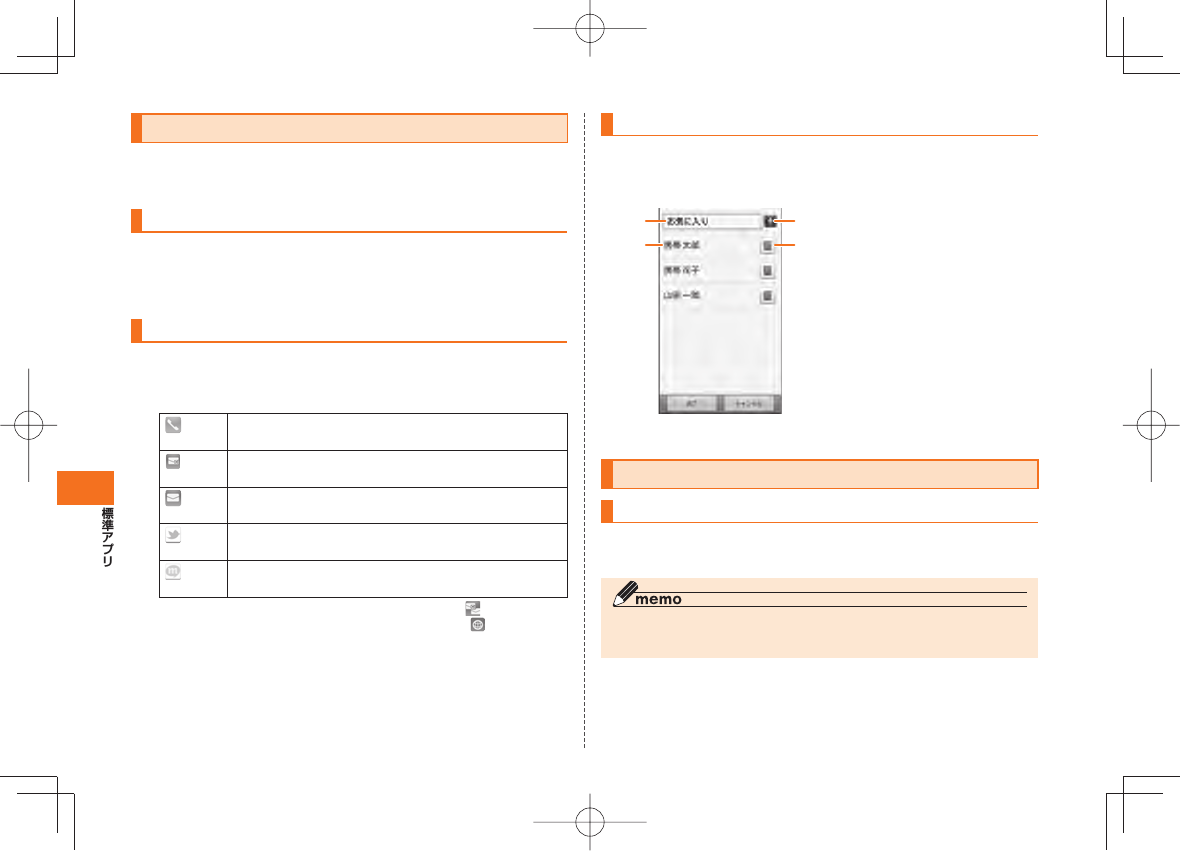
126
お気に入り 連絡先パレットを利用する
お気に入り連絡先パレットを利用すると、相手にすばやく連絡したり、
更新情報をチェックしたりできます。
お気に入り連絡先パレットに連絡先を登録する
連絡先一覧で「お気に入り」→「+」
連絡先をタップ
お気に入り連絡先パレットの登録内容を利用する
連絡先一覧で「お気に入り」
アイコンをタップ
な ど 連絡先に登録されている電話番号に電話をかけま
す。
※1 連絡先に登録されている電話番号にCメールを送りま
す。
※1 連絡先に登録されているメールアドレスにメールを
送ります。
※2 連絡先に登録されているTwitterアカウントのつぶ
やきを見ることができます。
※2 連絡先に登録されているmixiの友人のプロフィール
や日記を見ることができます。
※1 電話番号とメールアドレスを両方登録している連絡先の場合は、 が表示されます。
※2 Twitterアカウントとmixiアカウントを両方登録している場合は、 をタップしてから
それぞれのアイコンをタップします。
お気に入り連絡先パレットを編集する
連絡先一覧で「お気に入り」
M→「お気に入り連絡先の編集」
① タップして、お気に入り連絡先パ
レットの名称を変更できます。
② タップして、お気に入り連絡先パ
レットに連絡先を追加できます。
③ ロングタッチしてドラッグする
と、表示順序を変更できます。
④ タップして、お気に入り連絡先パ
レットから削除する連絡先を指
定できます。
「完了」
連絡先をほかの機器とやり取りする
赤外線通信で連絡先を送受信する
赤外線通信機能を持つほかのau電話などとの間で、連絡先やオーナー
情報などを送受信できます。
◎ 赤外線通信で、静止画を送受信できます。詳しくは、「静止画や動画を共有す
る」(▶P.142)をご覧ください。
③
①②
④
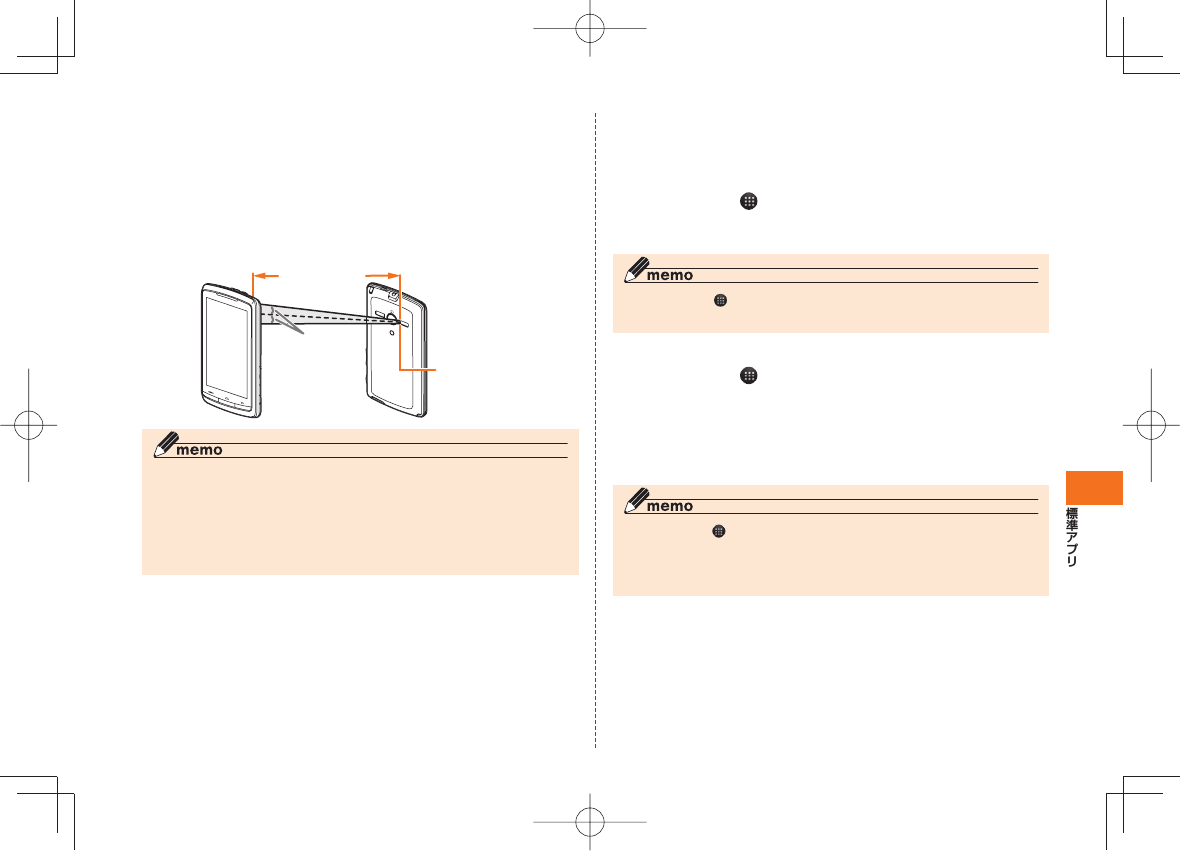
127
■ 赤外線の利用について
赤外線の通信距離は約20cm以内でご利用ください。また、連絡先の送
受信が完了するまで、赤外線ポートを向き合わせたまま動かさないで
ください。
赤外線通信を行うには、送る側と受ける側がそれぞれ準備する必要が
あります。受ける側が受信状態になっていることを確認してから送信
してください。
◎ 赤外線ポートが汚れているときは、傷がつかないように柔らかい布で拭き
取ってください。赤外線通信失敗の原因になる場合があります。
◎ 直射日光が当たっている場所や蛍光灯の真下、赤外線装置の近くでは、正常
に通信できない場合があります。
◎ 相手側の機器によっては、連絡先の送受信がしにくい場合があります。
◎ 赤外線通信を利用中は、Bluetooth®は利用できません。
約20cm以内
15°
赤外線ポート
■ 赤外線通信で連絡先を受信する
赤外線通信で連絡先を受信して登録します。
■ 1件受信する場合
ホーム画面で →「赤外線」
「1件受信」→「追加」→「OK」
◎ ホーム画面で →「設定」→「ワイヤレス設定」→「赤外線受信」をタップし
ても、赤外線受信できます。
■ 全件受信する場合
ホーム画面で →「赤外線」
「全件受信」→入力欄をタップ→4桁の認証パスコードを
入力→「受信」
「追加」/「上書き」→「OK」
◎ ホーム画面で →「連絡先」→M→「その他」→「インポート(赤外線)」
→入力欄をタップ→4桁の認証パスコードを入力→「受信」→「追加」/「上書
き」→「OK」をタップしても、全件受信できます。
◎ 全件受信した場合は、「私の連絡先」も更新されます。
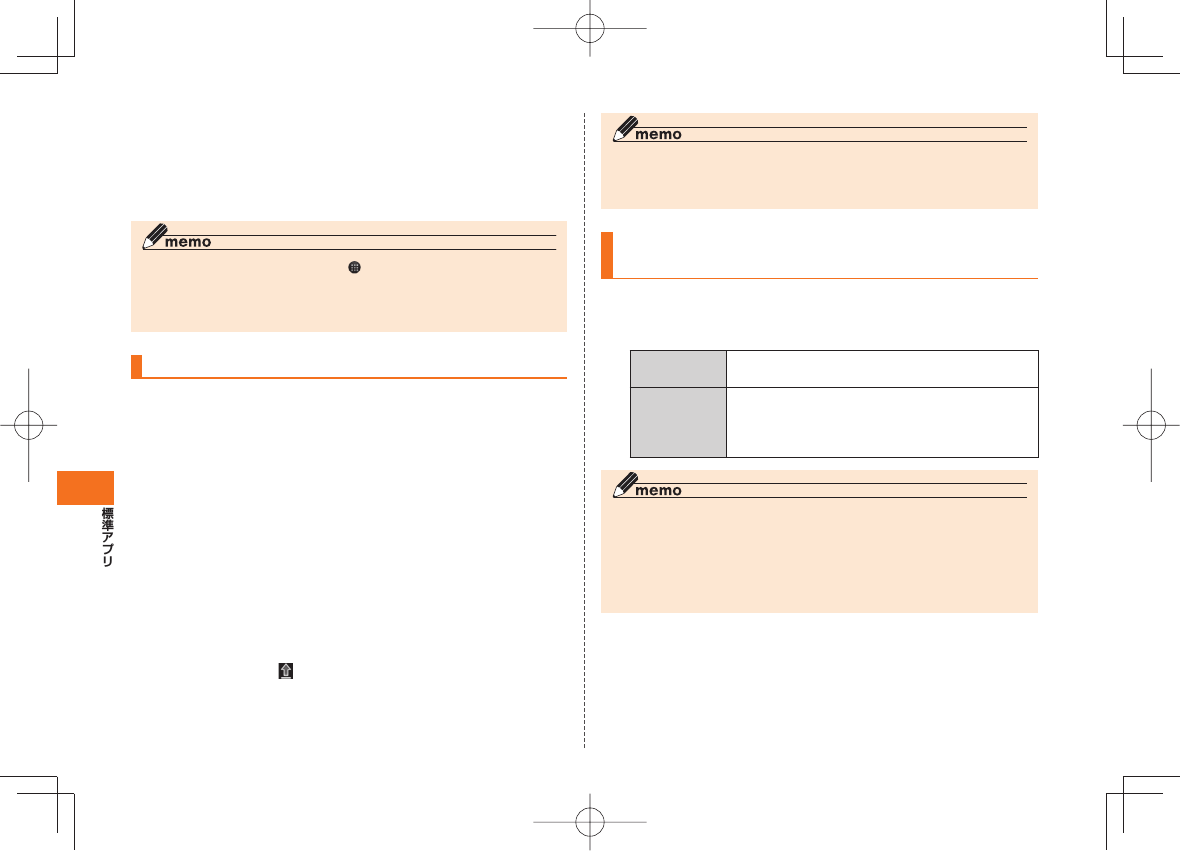
128
■ 赤外線通信で連絡先を送信する
連絡先一覧で送信する連絡先をタップ
• 「私の連絡先」をタップすると、お客様の連絡先を送信できます。
M→「赤外線送信」
◎ 全件送信する場合は、ホーム画面で →「連絡先」→M→「その他」→
「エクスポート(赤外線)」→入力欄をタップ→4桁の認証パスコードを入力
→「送信」をタップします。
◎ 全件送信した場合は、「私の連絡先」も送信されます。
Bluetooth®通信で連絡先を送信する
登録されている連絡先をBluetooth®通信で送信します。
• あらかじめIS11TのBluetooth®機能をオンにしてください。また、
相手のBluetooth®対応機器とペア設定を行ってください。詳しく
は、「ほかのBluetooth®対応機器と接続する」(▶P.164)をご参照くだ
さい。
連絡先一覧で送信する連絡先をロングタッチ
「共有」→「Bluetooth」
• Bluetooth®機能がオフの場合は、「ONにする」をタップします。
Bluetooth端末リストで相手のBluetooth®対応機器を
タップ
• 相手のBluetooth®対応機器によっては、受信を許可するなどの操作
が必要な場合があります。
• ステータスバーに が表示されたら、ステータスバーを下にドラッ
グして送信が完了したことを確認します。
◎ Bluetooth®を利用中は、赤外線通信は利用できません。
◎ 他のau電話との間で連絡先データの全件受け渡しをしたい場合は、赤外線
通信で送受信してください(▶P.126)。
連絡先をmicroSDカードに バックアップ/
レストアする
連絡先一覧でM→「その他」
項目を選択し、それぞれの操作を行う
バックアップ
(SDカード)
「私の連絡先」を除く連絡先データを、microSD
カードに全件バックアップします。
レストア
(SDカード)
microSDカードにバックアップした連絡先デー
タ(vCardファイル)をレストアします。ファイル
が複数ある場合は、レストアするファイルを選
択します。
◎ アカウントを変更したい場合は、連絡先をmicroSDカードにバックアップ
し、IS11T内の連絡先の削除後、microSDカードにバックアップしたデー
タをレストアしてください。レストアの開始時に、連絡先を登録するアカウ
ントを選択することができます。
ただし、連絡先を本体のアカウントから、他のアカウントに変更すると、
mixi/Twitter/Picasa/YouTubeの項目は編集できなくなります。
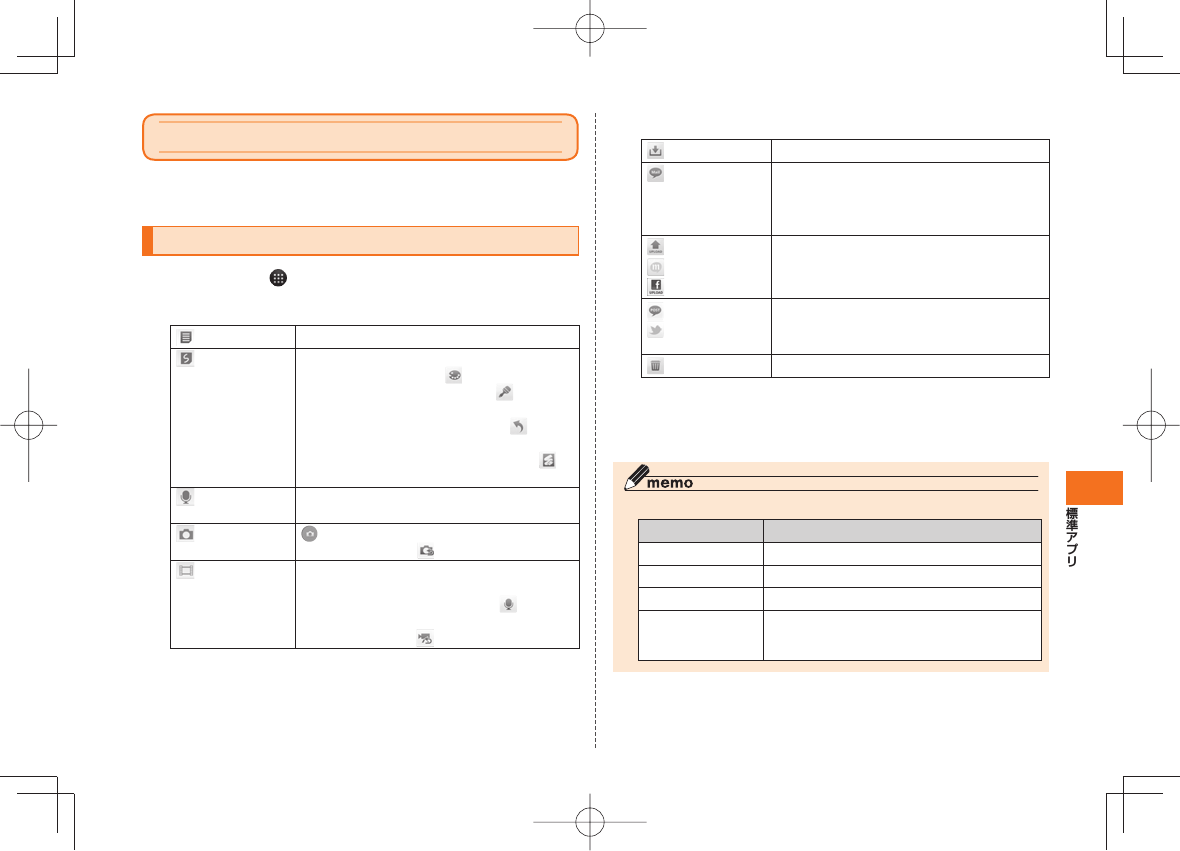
129
スターメモを利用する
スターメモを使用して、テキストメモ、手書きメモ、ボイスメモ、カメラ
メモ、ビデオメモを作成できます。
スターメモを作成する
ホーム画面で →「スターメモ作成」
作成するメモのアイコンをタップ
(テキストメモ) 文章を入力します。
(手書きメモ) 指で画面をなぞって絵や文字を描きます。
• 色を変更する場合は、
をタップします。
• 線の太さを変更する場合は、 をタップ
します。
• 直前の操作を取り消す場合は、 をタッ
プします。
• 絵や文字をすべて消去する場合は、 を
タップします。
(ボイスメモ) 「録音」をタップして録音を開始し、「停止」
をタップして録音を終了します。
(カメラメモ)
をタップして写真を撮影します。
• 撮り直す場合は、
をタップします。
(ビデオメモ) 「録画」をタップして録画を開始し、「停止」
をタップして録画を終了します。
• 音声を録音したくないときは、
をタップ
して斜線を付けます。
• 撮り直す場合は、
をタップします。
メモの利用方法に合わせてアイコンをタップ
(保存) メモをIS11Tに保存します。
(メール送信) テキストメモの場合は、メモを本文とした
メールを作成します。
テキストメモ以外の場合は、メモを添付し
たメールを作成します。
(アップロード)/
(mixi)/
(Facebook)など
mixiやFacebookなどにアップロードしま
す。
(ポスト)/
(Twitter)
Twitter(手書きメモやカメラメモは
Twitpic)やmixi(mixiボイス)などのサイト
にアップロードします。
(削除) メモを破棄します。
• 作成したメモの種類によっては、一部の利用方法が表示されない場合
があります。
• M→「共有」をタップすると、Picasaウェブアルバムにアップ
ロードしたり、Bluetooth®対応機器に送信したりできます。
◎ 他のアプリからスターメモに登録することもできます。
登録できる情報 登録方法
Webページ ▶P.77「Webページをスターメモに登録する」
PCメール ▶P.101「新着メールを問い合わせて受信する」
Cメール ▶P.107「スレッドについて」
お気に入りツイート Twitterサイト閲覧中に、スターメモに登録したい
ツイートに★を付ける(お気に入りツイートにす
る)と、スターメモに表示されます。
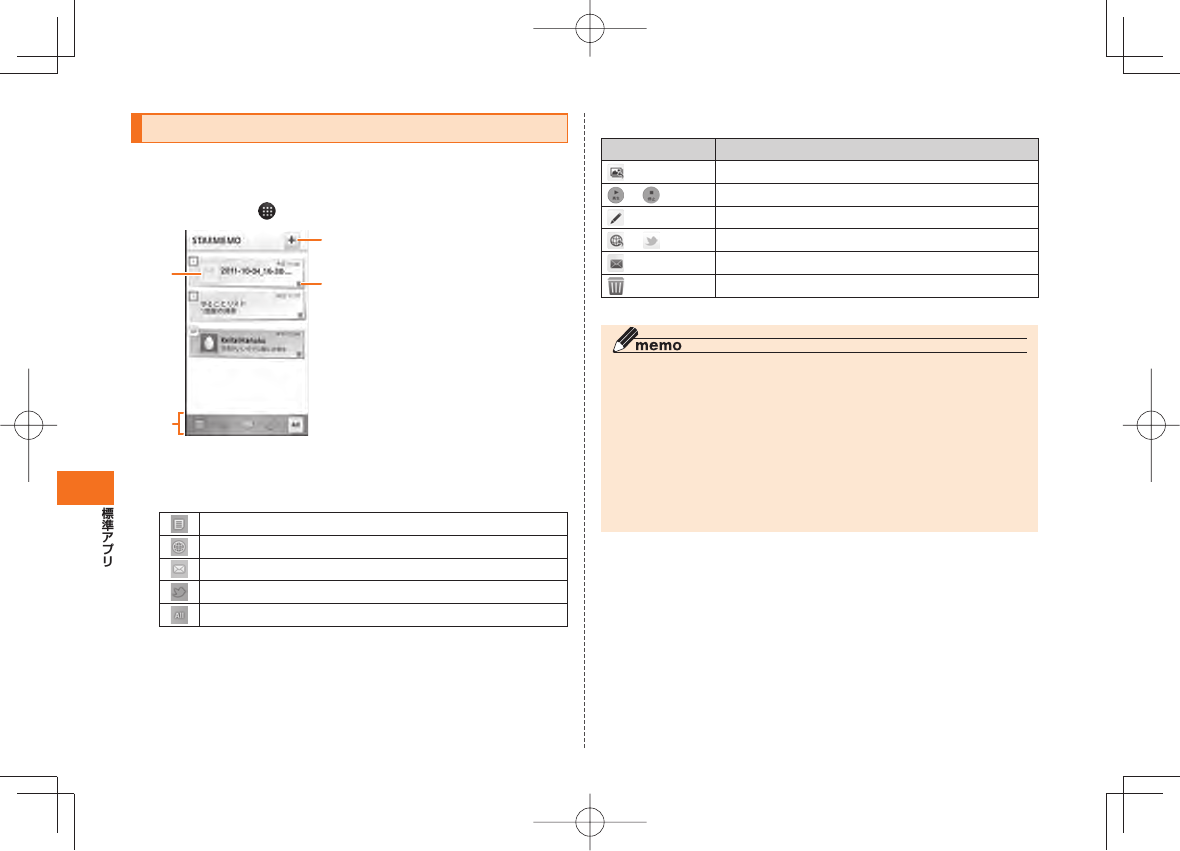
130
保存したメモを表示/再生する
IS11Tに保存したメモや、スターメモに登録したメール、スターメモ
に登録したWebページ、お気に入りのツイートなどを確認できます。
ホーム画面で →「スターメモ」
《スターメモ一覧画面
(全アイテム表示)》
① メモ
② タブ
③ 新規作成ボタン
タップしてスターメモを作成し
ます。
④ タップしてメモを削除します。
タブをタップして、情報を絞り込む
IS11Tに保存したメモを表示します。
スターメモに登録したWebページを表示します。
スターメモに登録したメールを表示します。
お気に入りのツイートを表示します。
すべての情報を表示します。
表示するメモをタップ
詳細画面が表示されます。
①
③
④
②
■ 詳細画面の操作について
アイコン 操作
メディアフォルダから表示/再生する
/ 再生/停止する
編集する
/ サイトに接続する
メールを開く
削除する
※ 表示されるアイコンはメモの種類によって異なります。
◎ スターメモ一覧画面でM→「全て削除」をタップすると、アイテムを
まとめて削除できます。
◎ 詳細画面でM→「共有」をタップすると、メールやBluetooth®通信で
送信したり、オンラインサービスにアップロードしたりできます。
◎ お気に入りツイートの詳細画面または一覧画面でM→「更新」をタッ
プすると、Twitterアカウントの同期が行われます。
◎ 手書きメモ/カメラメモ/ビデオメモで参照している静止画や動画の名前
をメディアフォルダで変更すると、スターメモの詳細画面で確認できなく
なります。その場合は、「静止画や動画を共有する」(▶P.142)の説明に従って、
スターメモを作成し直してください。
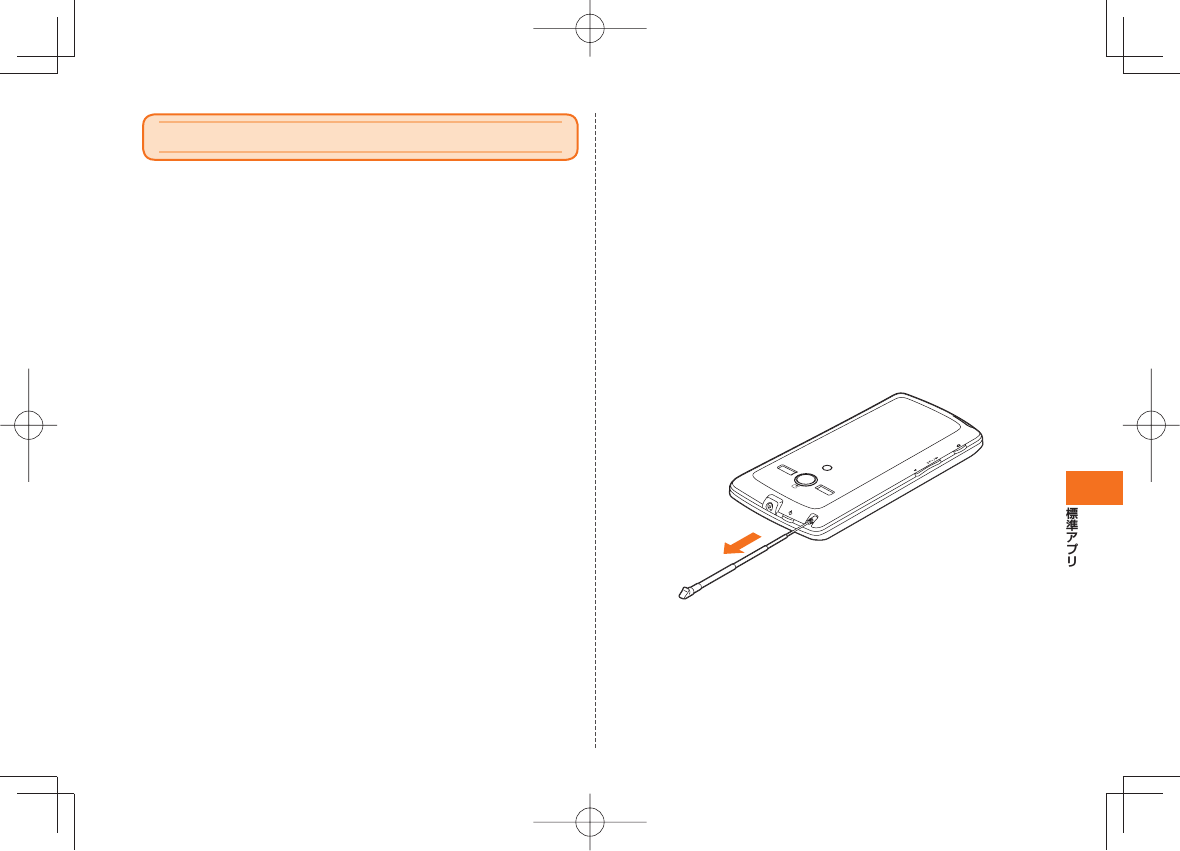
131
ワンセグを見る/録画する
ワンセグは、モバイル機器向けの地上デジタルテレビ放送サービスで、
映像・音声とともにデータ放送を受信することができます。
「ワンセグ」サービスの詳細については、下記ホームページでご確認く
ださい。
社団法人 デジタル放送推進協会
http://www.dpa.or.jp/
■ ワンセグ利用時のご注意
• ワンセグの利用には、通話料やパケット通信料はかかりません。ただ
し、通信を利用したデータ放送の付加サービスなどを利用する場合
はパケット通信料がかかります。
• ワンセグは日本国内の地上波デジタルテレビ放送ワンセグ専用で
す。海外では、放送方式や放送の周波数が異なるため使用できませ
ん。また、BS・110度CSデジタル放送、地上アナログ放送、BSアナロ
グ放送を見ることはできません。
• ワンセグ画面表示中は、IS11Tが温かくなり、長時間肌に触れたまま
使用していると低温やけどの原因となる場合がありますのでご注意
ください。
• 自動車や原動機付自転車、自転車などの運転中や歩行中はワンセグ
を利用しないでください。周囲の音が聞こえにくく、映像や音声に気
をとられ、交通事故の原因となります。
• 耳を刺激するような大きな音量で長時間続けて視聴すると、聴力に
悪い影響を与えることがありますので、ご注意ください。
■ 電波について
次のような場所では、電波の受信状態が悪く、画質や音質が劣化したり
受信できない場合があります。
• 放送局から遠い地域または極端に近い地域
• 移動中の電車・車、地下街、トンネルの中、室内など
• 山間部やビルの陰
• 高圧線、ネオン、無線局、線路、高速道路の近くなど
• その他、妨害電波が多かったり、電波が遮断されたりする場所
電波の受信状態を改善するためには、次のことをお試しください。
• 室内で視聴する場合は、窓のそばの方がより受信状態が改善されま
す。
■ ワンセグ アンテナについて
ワンセグを視聴および録画する際は、放送波を十分受信できるように
ワンセグアンテナを伸ばしてご利用ください。
ワンセグアンテナの先端を引き出し、最後までしっかり伸
ばす
• ワンセグアンテナの向きを変える場合は、ワンセグアンテナの根元を
持ち、方向をよく確認して向きを変えてください。
• ワンセグアンテナを収納する場合は、ワンセグアンテナを縮めて、
まっすぐ上に向けてから収納してください。
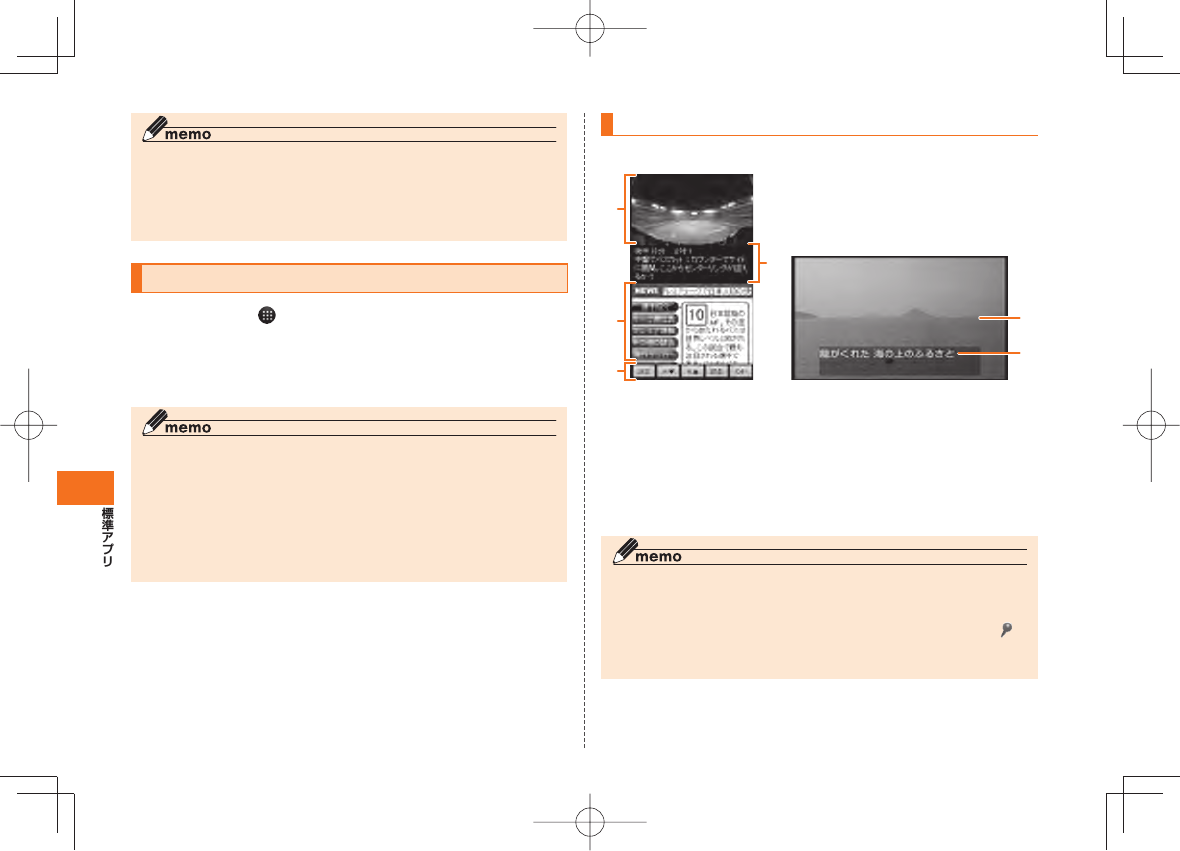
132
◎ ワンセグアンテナの向きを変えたり、IS11Tを体から離したり近づけたり、
場所を移動することで受信状態が良くなることがあります。
◎ ワンセグ視聴時以外ではアンテナを収納してください。アンテナを引き出
したままで通話などをすると、顔などにあたり思わぬけがの原因となりま
す。
ワンセグを見る
ホーム画面で →「テレビ」
ワンセグ視聴画面が表示されます。
• 初めて起動したときは、使用許諾を読んで「同意する」をタップし、地
域一覧から視聴する地域を選択して、チャンネルリストを作成しま
す。
◎ 起動時に最低限必要な電池残量は5%、起動中に動作を継続するために最低
限必要な電池残量は2%です。
◎ ワンセグを起動したり、チャンネルを変更したときは、デジタル放送の特性
として映像やデータ放送のデータ取得に時間がかかる場合があります。
◎ 電波状態によって映像や音声が途切れたり、止まったりする場合がありま
す。
◎ REGZA設定をオンにすると、高画質化エンジンを使用して視聴できます
(▶P.170)。
ワンセグ視聴画面について
縦画面表示にするとデータ放送が表示されます。
《ワンセグ視聴画面》
① テレビ映像エリア
タップしてテレビ操作画面の表示/非表示を切り替えます。
左右にフリックして選局します。
② 字幕表示エリア
③ データ放送エリア
④ データ放送の操作ボタン
◎ データ放送エリア内を直接タップして操作できないときは、画面下部の操
作ボタンをタップして操作してください。
◎ テレビ映像エリアまたは字幕表示エリアをロングタッチすると、横画面表
示または縦画面表示に固定することができます。固定すると一定時間 が
表示されます。固定を解除するには、テレビ映像エリアまたは字幕表示エリ
アをロングタッチします。
②
①
③
④
①
②
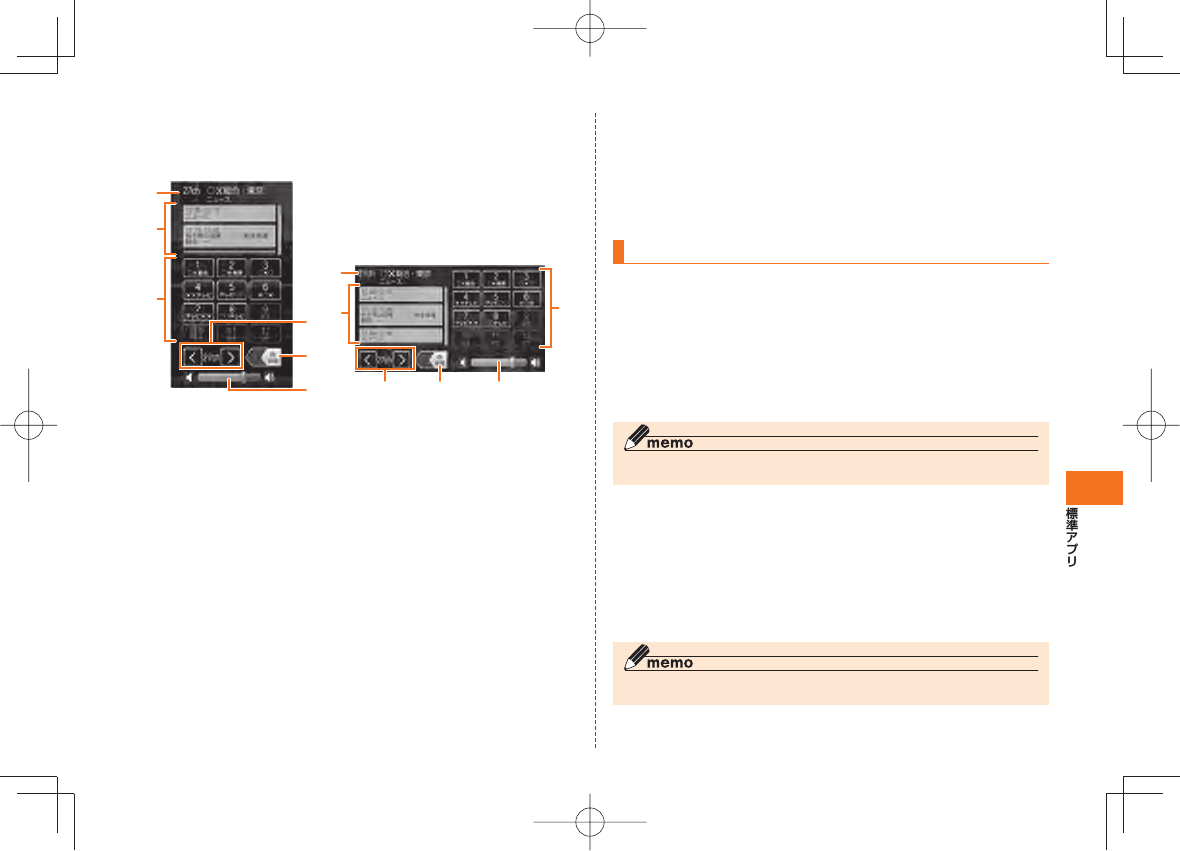
133
■ テレビ操作画面について
ワンセグ視聴画面でテレビ映像エリアまたは字幕表示エリアをタップ
すると、テレビ操作画面の表示/非表示を切り替えられます。
《テレビ操作画面》
① チャンネル、放送局名、番組名
② 視聴中のチャンネルの番組表
タップすると、番組内容を確認できます。
ロングタッチすると、視聴予約/録画予約ができます。
③ 選局ボタン
④ チャンネル切り替えボタン
ロングタッチすると、チャンネルサーチを実行できます。
⑤ 録画開始/終了スイッチ
左にドラッグすると、録画が始まります。録画中に右にドラッグす
ると、録画が終了します。
⑥ 音量調節バー
左右にドラッグすると、音量を調節できます。
①
②
③
⑤
⑥
④
①
②③
⑥⑤④
■ ワンセグ視聴画面/テレビ操作画面でのキー操作に
ついて
E:音量大/1秒以上押して選局
F:音量小/1秒以上押して選局
D:1秒以上押して録画開始/終了
テレビリンクを利用する
番組によっては、データ放送に関連サイトへのリンク情報(テレビリン
ク)が表示される場合があります。IS11Tにテレビリンクを登録する
と、あとで関連サイトに接続できます。
■ IS11Tにテレビリンクを登録する
データ放送エリアでテレビリンク登録可能な項目を選択
• テレビリンクの登録方法は、番組によって異なります。
◎ リンク先によってはテレビリンクを登録できないことがあります。
■ 登録したテレビリンクを表示する
ワンセグ視聴画面でM→「TVリンク」
テレビリンクをタップ
登録されたサイトに接続します。
• テレビリンクをロングタッチ→「削除」→「はい」をタップすると、テレ
ビリンクを削除できます。
◎ テレビリンクには有効期限が設定されている場合があります。
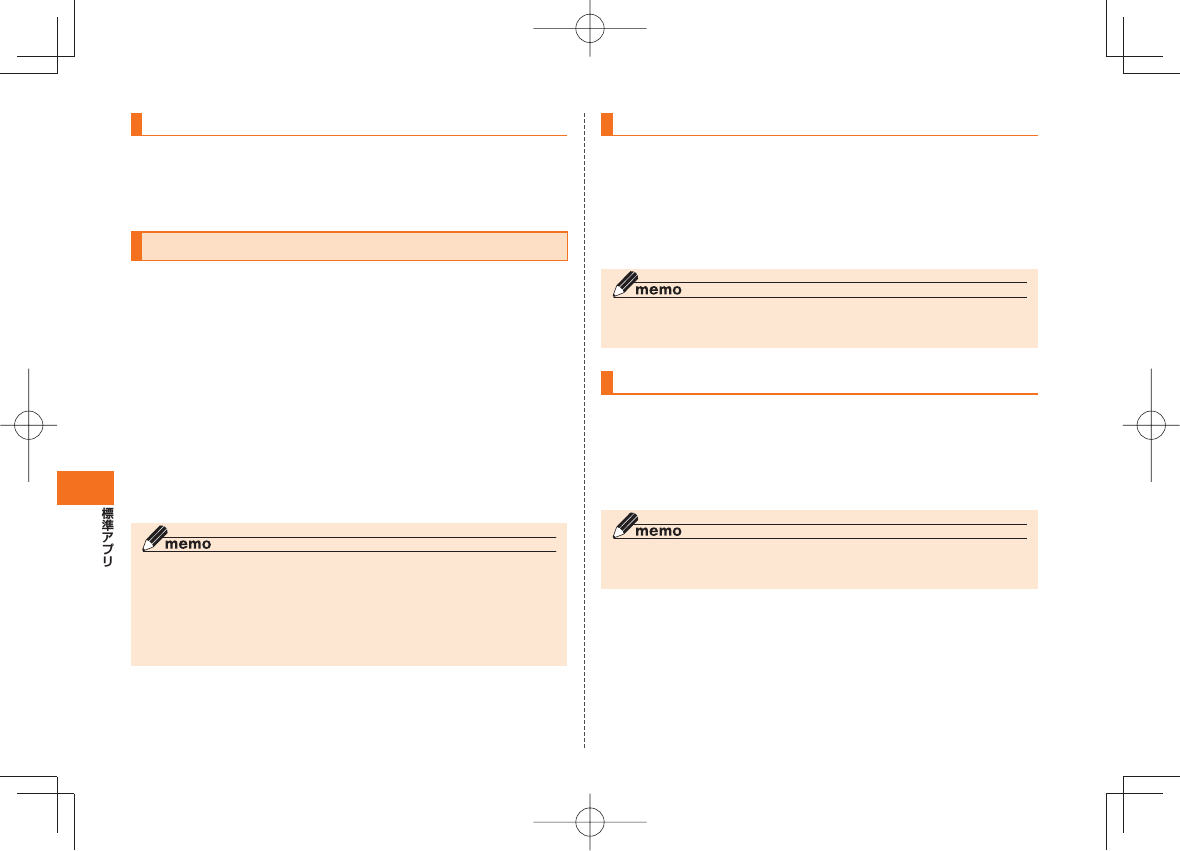
134
Twitterを利用する
ワンセグを視聴しながらTwitterを起動し、タイムラインを見たり、ツ
イートの投稿ができます。
ワンセグ視聴画面でM→「Twitter起動」→「OK」
ワンセグの視聴予約/録画予約を行う
テレビ番組の視聴や録画の予約ができます。
ワンセグ視聴画面でM→「視聴予約/録画予約」
録画/視聴予約画面が表示されます。
「録画予約」/「視聴予約」→M→「新規予約」
必要な項目を設定
「完了」
■ 予約した時刻になると
「ワンセグの機能を設定する」(▶P.135)で設定した時間にアラーム通
知画面が表示され、アラーム音や振動でお知らせします。
◎ 予約した時刻にIS11Tの電源を切っている場合は、予約を実行できません。
◎ 手動で録画を行っている際に別の予約録画の開始時刻になった場合は、現
在の録画は終了し、予約録画が開始されます。
◎ ワンセグの視聴予約/録画予約の時刻には、必ずカメラを終了しておいて
ください。カメラを利用中の場合、ワンセグ録画に失敗したり、カメラの録
画が自動的に停止したりします。
予約内容を確認する
ワンセグ視聴画面でM→「視聴予約/録画予約」
→「録画予約」/「視聴予約」
録画予約一覧/視聴予約一覧が表示されます。
確認する予約をタップ
予約の詳細画面が表示されます。
◎ 録画予約一覧/視聴予約一覧で予約をロングタッチ→「予約を編集」/「予
約を削除」をタップすると、予約を編集/削除できます。
録画予約の結果を確認する
ワンセグ視聴画面でM→「視聴予約/録画予約」
→「録画予約結果」
予約結果一覧が表示されます。
確認する予約をタップ
◎ 予約結果一覧でM→「全件消去」をタップすると、予約を全件削除で
きます。
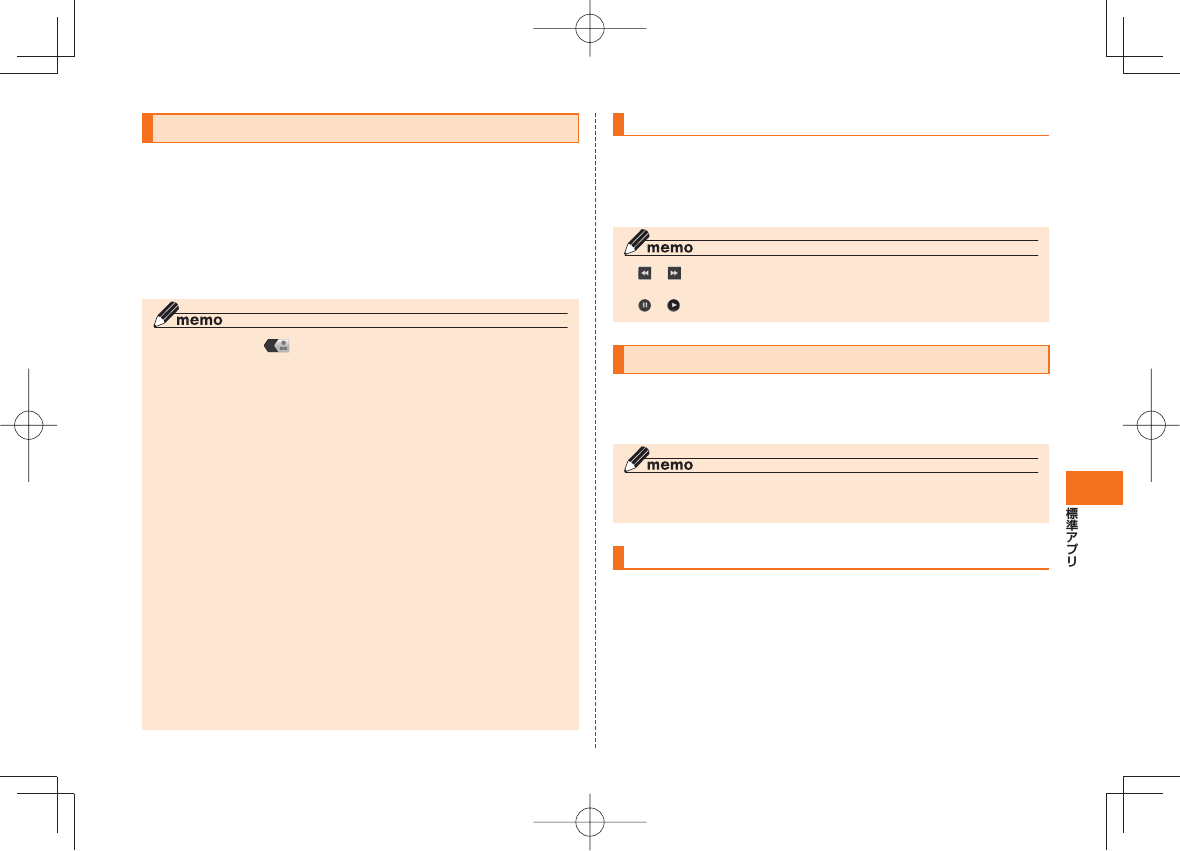
135
ワンセグを 録画する
視聴中の映像・音声・字幕・データ放送を録画してmicroSDカードに保
存します。
ワンセグ視聴画面でDを1秒以上押す
録画が開始されます。
Dを1秒以上押す
録画が終了します。
◎ テレビ操作画面で を左にドラッグして録画を開始することもできます。
◎ microSDカードはIS11Tでフォーマットしてください(▶P.157)。
◎ 録画を開始するにはmicroSDカードの空き容量が10MB以上、電池残量が
20%以上必要です。
◎ 録画中に以下のいずれかの状態になると、録画が自動で停止します。
・ microSDカードの空き容量が2MB以下
・ 電池残量が10%以下
・ 録画開始から6時間経過
◎ 録画したテレビ番組は、著作権保護が設定されているデータとして保存さ
れます。お使いになるメールの種類によっては、メールに添付し送付できま
すが、受け取った相手で再生することはできません。
◎ 録画時間が極端に短い(10秒以下)場合は、再生することができません。
◎ 受信状態の安定した場所で録画してください。受信状態が不安定な場合、録
画されないことがあります。
◎ 録画中は、チャンネル切り替えはできません。
◎ 録画中に他のアプリケーションを起動すると、正常に録画できない場合が
あります。
◎ 録画中は静止画や動画の撮影を行えません。
◎ 録画中にデータ通信サービスを行うと、ワンセグの電波状態が悪くなり、正
常に録画できなくなる場合があります。
◎ 録画中にmicroSDカードのマウントを解除したり、USB接続モードを「外部
メモリ転送モード」に切り替えると、録画に失敗することがあります。
◎ 録画しているテレビ番組が有料放送やコピー制御されている場合や、放送
エリアが変わった場合は、録画が途中で終了する場合があります。
録画した番組を再生する
ワンセグ視聴画面でM→「録画リスト」
録画データをタップ
• 前回途中で再生を終了した場合は、続きから再生されます。
◎ / をタップすると、約5秒戻す/約15秒進めることができます。ま
た、ロングタッチすると連続巻き戻し/連続早送りすることができます。
◎ / をタップすると、一時停止/再生することができます。
ワンセグの機能を設定する
ワンセグ視聴画面でM→「設定」
項目を設定
◎ 「なめらかモード」にチェックを付けると、映像がなめらかに表示されます
が、電池の消費が増え、視聴できる時間が短くなります。
チャンネルを設定する
■ チャンネルリストを作成する
ワンセグ視聴画面でM→「設定」
→「チャンネル設定」→「チャンネルリスト編集」
「未設定」をロングタッチ→「作成」
項目を選択
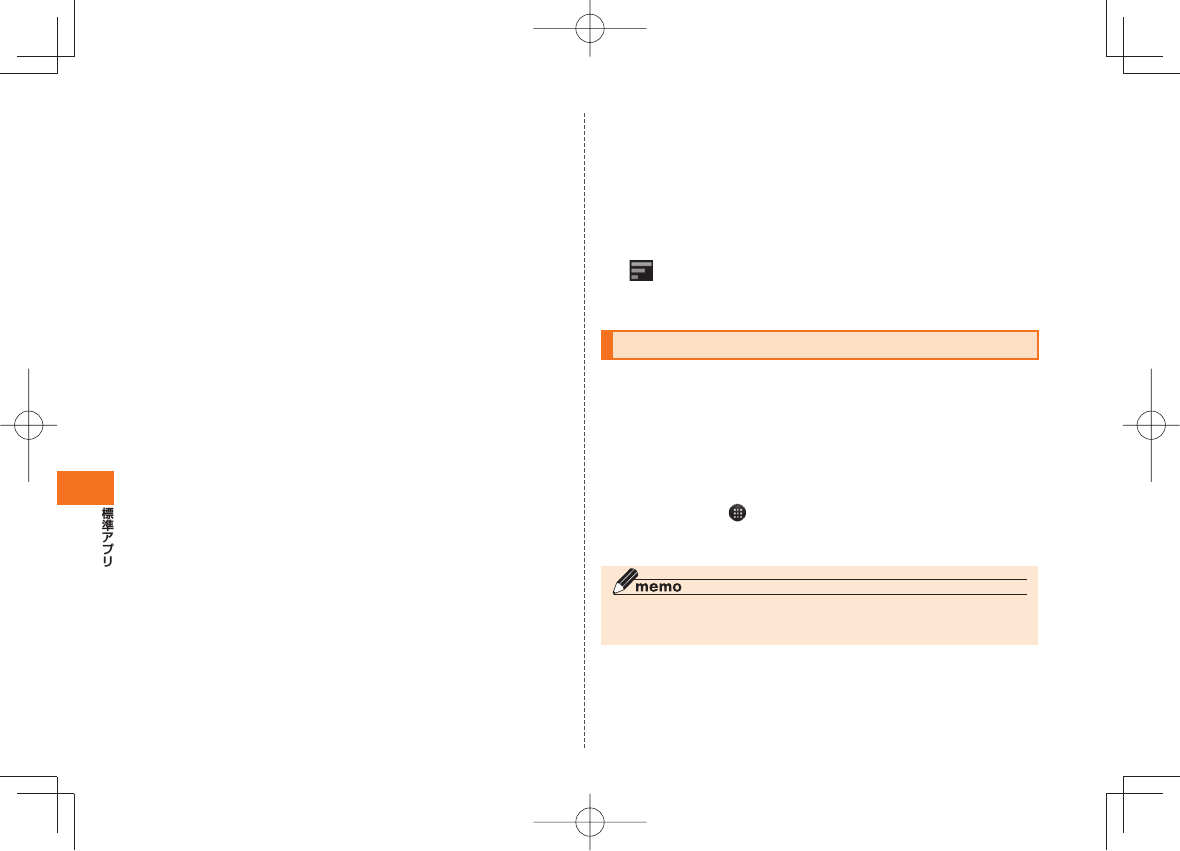
136
■ チャンネルリストを切り替える
ワンセグ視聴画面でM→「設定」
→「チャンネル設定」→「チャンネルリスト切替」
受信するチャンネルリストをタップ
■ 放送局をチャンネルリストに追加する
テレビ操作画面でチャンネルサーチ(▶P.133)
未登録の放送局が見つかったらM→「設定」
→「チャンネル設定」→「チャンネル追加」→「はい」→「OK」
■ チャンネルリストから放送局を削除する
ワンセグ視聴画面でM→「設定」
→「チャンネル設定」→「チャンネルリスト編集」
編集するチャンネルリストをタップ
M→「削除」
削除する放送局をタップ
「削除」→「はい」
■ チャンネルボタンの割り当てを変更する
ワンセグ視聴画面でM→「設定」
→「チャンネル設定」→「チャンネルリスト編集」
編集するチャンネルリストをタップ
M→「並べ替え」
をドラッグしてリストを並べ替え
「完了」
地デジ番組を再生する
QosmioからmicroSDカードに書き込んだ地デジ放送番組を、IS11T
でも高画質(VGAクラス)で視聴することができます(地デジ持ち出
し)。
QosmioでmicroSDカードに地デジ放送番組を書き込む
microSDカードをIS11Tに取り付ける
ホーム画面で →「テレビ」→M→「録画リスト」
地デジ番組を選択
◎ 地デジ放送番組をQosmioからmicroSDカードに書き込むときは、別売の
SDカード変換アダプタなどを使用して行ってください。
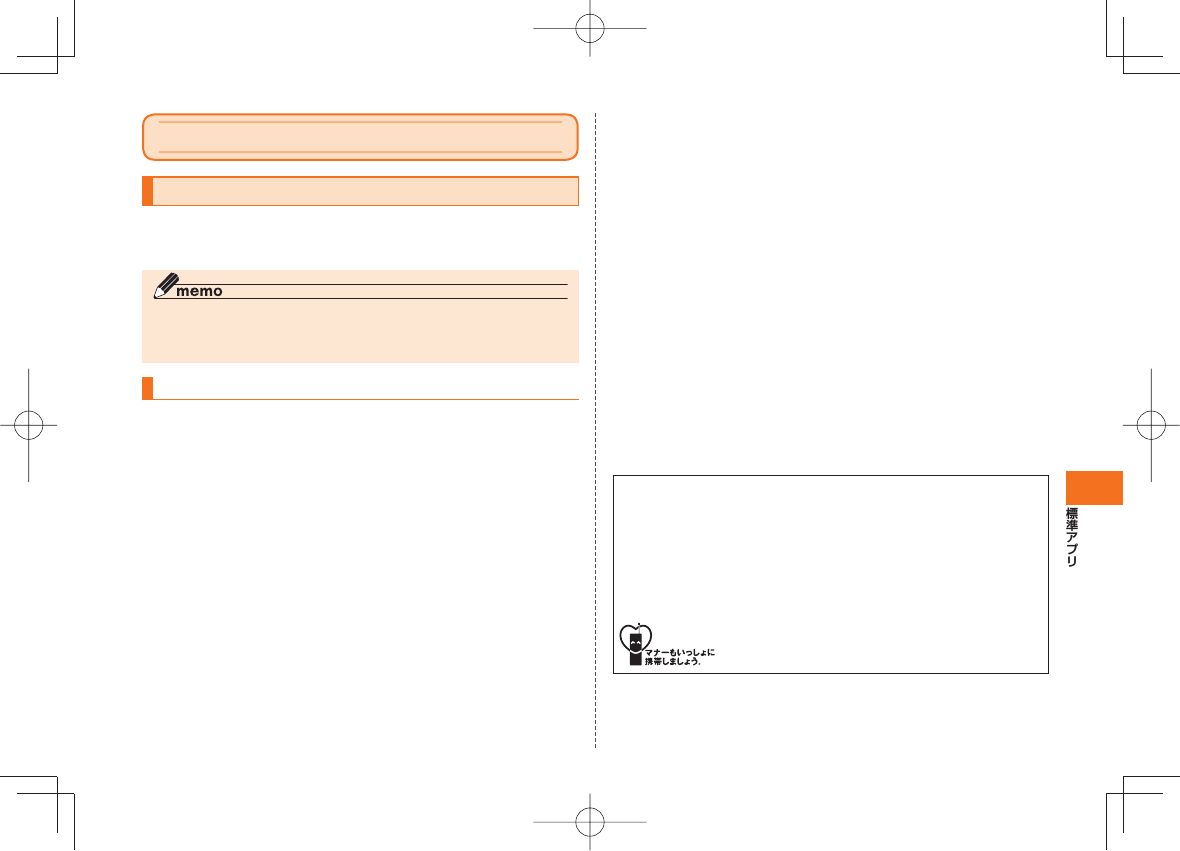
137
カメラで撮影する
カメラをご利用になる前に
IS11Tに内蔵されているカメラを使って、静止画や動画を撮影できま
す。撮影した静止画/動画はmicroSDカードに保存され、「メディア
フォルダ」(▶P.141)などで閲覧できます。
◎ カメラを利用する際は、IS11TにmicroSDカードを取り付けてください。
microSDカードについては、「microSDカードを使う」(▶P.156)をご参照
ください。
撮影するときのご注意
• カメラは非常に精密度の高い技術で作られていますが、常に明るく
見えたり、暗く見えたりする点や線が存在する場合があります。ま
た、特に光量が不足している場所での撮影では、白い線やランダムな
色の点などのノイズが発生しやすくなりますが、故障ではありませ
んので、あらかじめご了承ください。
• カメラを起動したとき、画面に縞模様が出ることがありますが、故障
ではありませんので、あらかじめご了承ください。
• カメラで撮影した静止画や動画は、実際の被写体と色味や明るさが
異なる場合があります。
• 太陽やランプなどの強い光源を撮影しようとすると、画面が暗く
なったり、撮影画像が乱れたりする場合があります。
• 暗い場所での撮影では、ノイズが増え、ざらついた静止画などになる
可能性があります。
• レンズに指紋や油脂などが付くと、鮮明な静止画/動画を撮影でき
なくなります。撮影する前に、柔らかい布などでレンズをきれいに拭
いてください。
• 撮影時にはレンズ部に指や髪、ストラップなどがかからないように
ご注意ください。ストラップが撮影の邪魔になる場合は、ストラップ
を手で固定してから撮影してください。
• 手ブレにご注意ください。画像がブレる原因となりますので、本体が
動かないようにしっかりと持って撮影するか、セルフタイマー機能
を利用して撮影してください。
特に室内など光量が十分でない場所では、手ブレが起きやすくなり
ますのでご注意ください。
また、被写体が動いた場合もブレた画像になりますのでご注意くだ
さい。
• カメラライトを目に近付けて点灯させないでください。カメラライ
ト点灯時は発光部を直視しないようにしてください。また、他の人の
目に向けて点灯させないでください。視力低下などの障がいを起こ
す原因となります。
• 不安定な場所にIS11Tを置いてセルフタイマー撮影を行うと、着信
などでバイブレータが振動するなどしてIS11Tが落下するおそれが
あります。
• カメラ利用時は電池の消費が多くなります。電池残量が少ない状態
で撮影を行った場合、画面が暗くなったり、撮影画像が乱れたりする
ことがあります。
• マナーモード設定中でも静止画撮影のフォーカスロック音やシャッ
ター音、動画撮影の開始音、終了音は鳴ります。
•
接写をするときは、被写体とレンズの距離を約10cmにしてください。
著作権・肖像権について
IS11Tを利用して撮影または録音したものを著作権者に無断で複
製、改変、編集などすることは、個人で楽しむなどの目的を除き、著作
権法上禁止されていますのでお控えください。また、他人の肖像を無
断で使用、改変などすると、肖像権の侵害となる場合がありますので
お控えください。なお、実演や興行、展示物などでは、個人で楽しむな
どの目的であっても、撮影または録音が禁止されている場合があり
ますのでご注意ください。
カメラ付き携帯電話を利用して撮影や画像送信を
行う際は、プライバシーなどにご配慮ください。
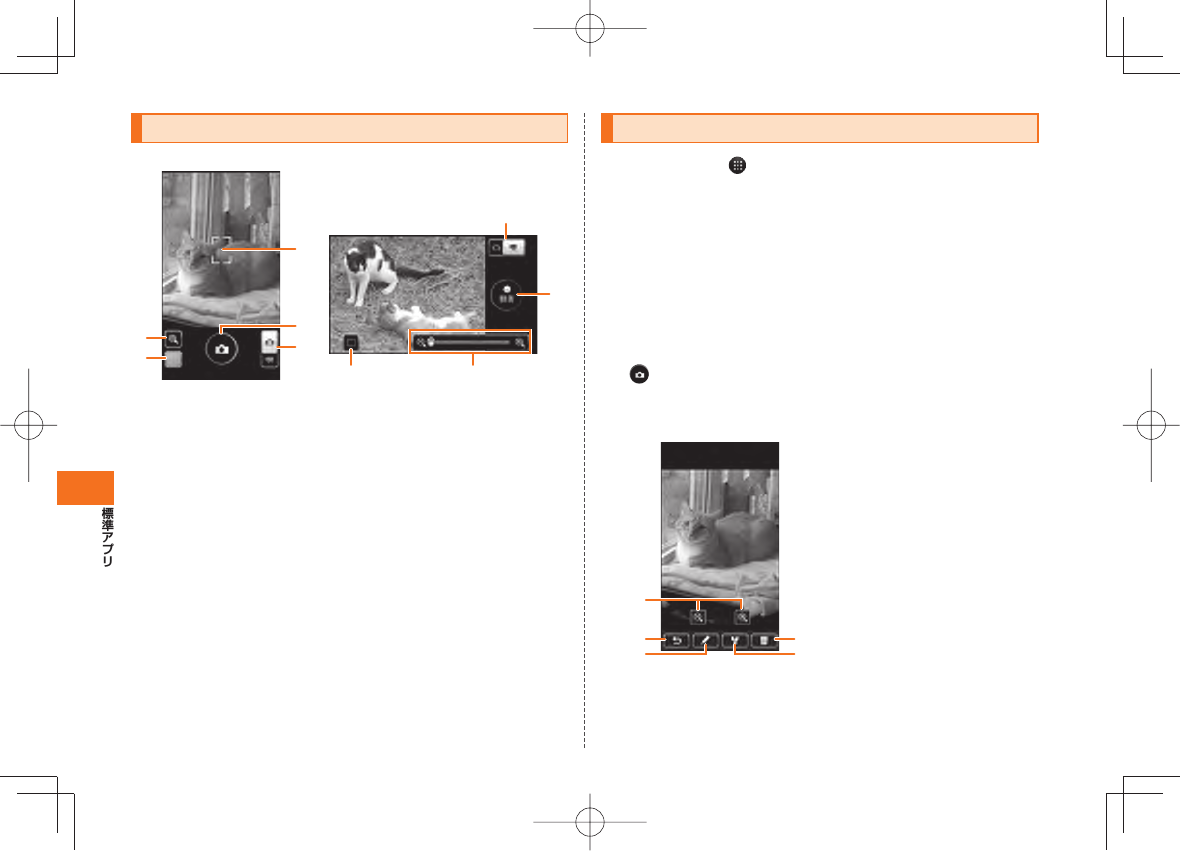
138
撮影画面の見かた
横向きと縦向きのどちらでも撮影できます。
《静止画撮影画面》 《動画撮影画面》
① ズームバー表示アイコン
タップすると、ズームバーが表示されます。
撮影サイズによっては表示されません。
② 撮影履歴
③ フォーカス枠
ピントを合わせる位置を示しています。
「フォーカス」が「自動」に設定されているときは、ピントを合わせる位
置をタップするとフォーカス枠を移動できます。
④ シャッター/録画開始/録画停止
⑤ 撮影モード(静止画/動画)切り替えスイッチ
⑥ ズームバー
スライダーをドラッグして倍率を変更できます。
撮影サイズによっては表示されません。
①
②⑤
③
④
②
⑤
⑥
④
静止画を 撮影する
ホーム画面で →「カメラ」
• 動画撮影画面が表示されたときは、撮影モード(静止画/動画)切り替
えスイッチをタップして静止画撮影画面を表示してください。
静止画撮影画面に被写体を表示
• 「フォーカス」が「自動」の場合は、ピントを合わせる位置または被写体
をタップします。ピントが合うとフォーカス枠が緑色になります。
• 「フォーカス」が「顔検出」で複数の人の顔を検出した場合は、ピントを
合わせる人の顔をタップします。撮影の際、タップした顔にピントが
合うとフォーカス枠が緑色になります。
• E/Fを押して明るさを調節します。
をタップ
シャッター音が鳴り、撮影した静止画が保存されます。
• 詳細設定メニューで「撮影後に確認」(▶P.139)がオンの場合は、確認画
面が表示されます。
《確認画面》
① ズームコントロール
タップすると、縮小/拡大できま
す。
② 静止画撮影画面に戻ります。
③
静止画を編集します(▶P.144)。
④ 静止画をBluetooth®通信やメー
ルで送信したり、Picasaにアッ
プロードしたりできます。また、
スターメモに登録することもで
きます。
⑤ 静止画を削除します。
②
①
⑤
④③
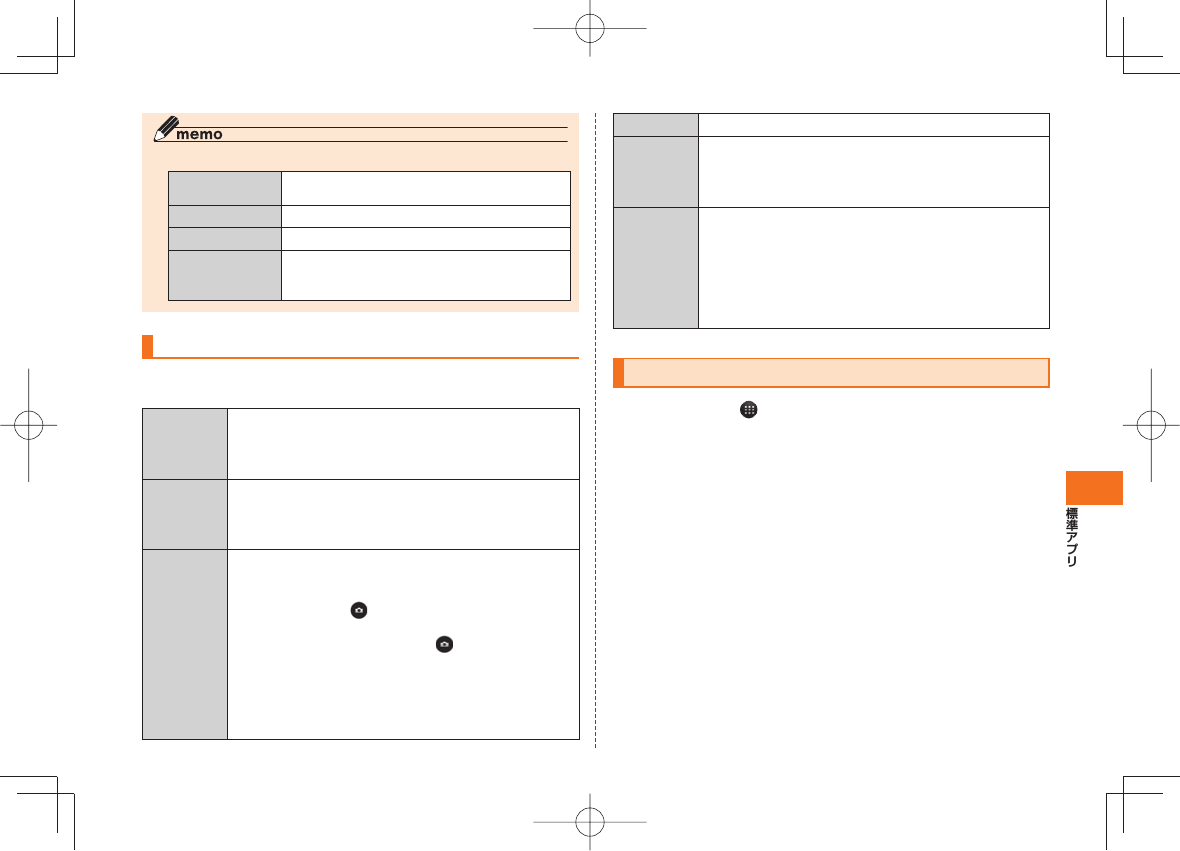
139
◎ 確認画面でMを押すと、以下の操作ができます。
設定画像 撮影した静止画を壁紙や連絡先の顔写真に設定しま
す。
メディアフォルダへ 撮影した静止画をメディアフォルダで確認します。
情報 撮影した静止画のファイル情報を表示します。
ジオタグをつける 静止画に正確な撮影場所を示すタグを付けます。ジ
オタグを付けると、静止画を撮影した場所を地図上
で確認できます。
静止画撮影時のオプションメニューについて
静止画撮影画面でMを押すと、以下の設定ができます。
• 組み合わせにより選択できない項目はグレー文字で表示されます。
フォーカス ピントを合わせる方法を設定します。
「自動」「顔検出」「マクロ固定」
• 「マクロ固定」に設定して撮影する場合は、被写体と
レンズの距離を約10cm以上にしてください。
シャッター 撮影するタイミングを設定します。
「ノーマル」「笑顔検出」「セルフタイマー」
• 「セルフタイマー」で撮影するまでの時間は「詳細設
定」→「セルフタイマー」で設定できます。
撮影 撮影モードを選択します。
「自動」「美顔補正」「連続撮影」「フレーム撮影」「パノラ
マ撮影」
• 「連続撮影」では、
をロングタッチしている間、連続
で最大7枚の静止画を撮影します。
• 「パノラマ撮影」では、1枚目は
をタップし、2枚目
以降は緑と白のパノラマフレームが重なるようにカ
メラを水平/垂直方向に移動させてください。パノ
ラマフレームが重なると自動的に撮影します。決め
られた枚数の静止画を撮影するとパノラマ写真が作
成されます。
フラッシュ フラッシュを点灯するかどうかを設定します。
撮影サイズ 撮影サイズを設定します。
「8M」「5M」「HD1080」「FWVGA」「VGA」
• 「FWVGA」に設定すると、IS11Tの画面サイズで撮
影できます。
詳細設定 そのほかの機能を設定します。
「ホワイトバランス」「画質」「撮影方向」「グリッド線を
表示」「撮影後に確認」「自動タグ」「位置測位」「手振れ補
正」「ちらつき軽減設定」「セルフタイマー」「バージョン
情報」
• 「画質」を高画質にするほどファイルサイズが大きく
なります。
動画を撮影する
ホーム画面で →「ビデオ録画」
• 静止画撮影画面が表示されたときは、撮影モード(静止画/動画)切り
替えスイッチをタップして動画撮影画面を表示してください。
動画撮影画面に被写体を表示
• E/Fを押して明るさを調節します。
「録画」
開始音が鳴り、動画撮影が始まります。
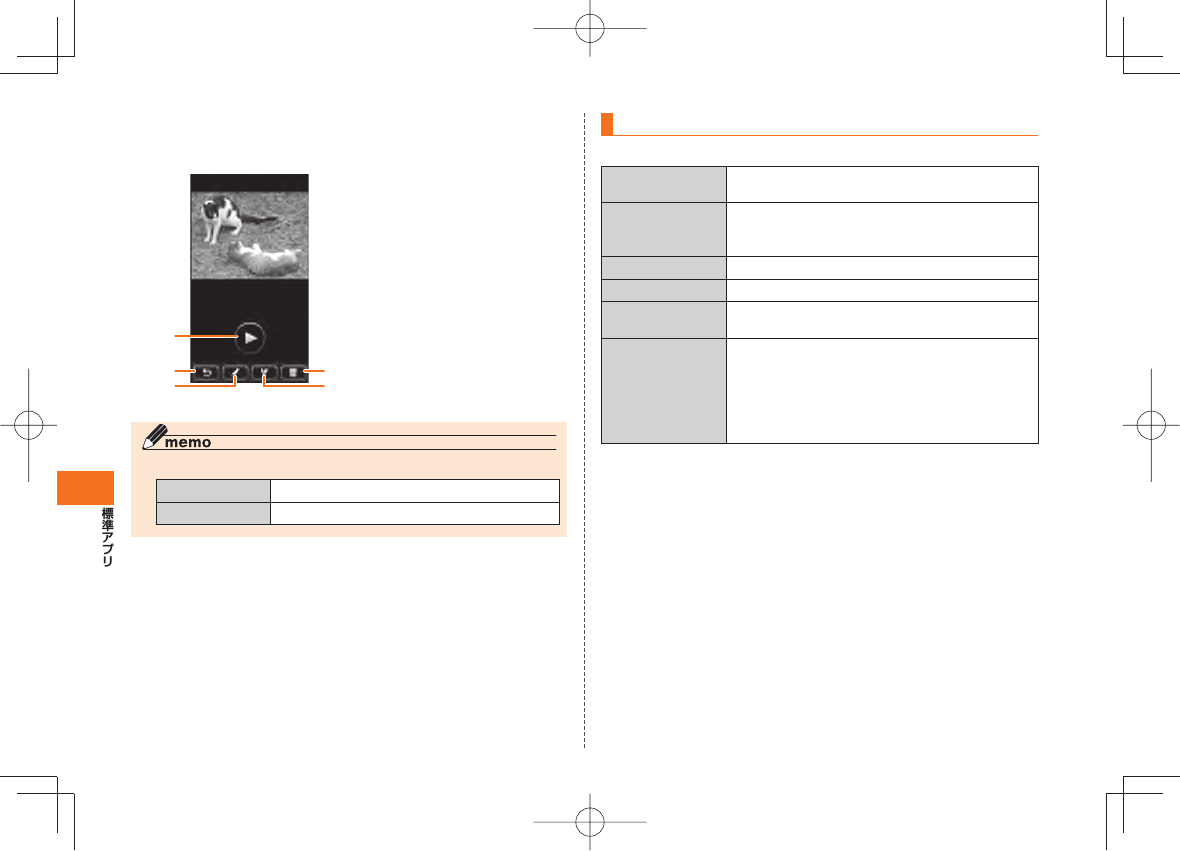
140
「停止」
終了音が鳴り、撮影した動画が保存されます。
•
詳細設定メニューで「録画後に確認」がオンの場合は、確認画面が表示されます。
《確認画面》
① 動画を再生します。
② 動画撮影画面に戻ります。
③ 動画を編集します(▶P.144)。
④ 動画をBluetooth®通信やメール
で送信したり、YouTubeにアッ
プロードしたりできます。また、
スターメモに登録することもで
きます。
⑤ 動画を削除します。
◎ 確認画面でMを押すと、以下の操作ができます。
メディアフォルダへ 撮影した動画をメディアフォルダで確認します。
情報 撮影した動画のファイル情報を表示します。
①
②⑤
④③
動画撮影時のオプションメニューについて
動画撮影画面でMを押すと、以下の設定ができます。
ホワイトバランス 周囲の光源に合わせて色合いを調整します。
「自動」「白熱灯」「太陽光」「蛍光灯」「曇り」
ストップタイマー 録画開始から設定時間が経過すると、自動的に
録画を終了します。
「10分」「15秒」「Off」
オーディオ 録画時に音声を録音するかどうかを設定します。
ライト 照明のオン/オフを切り替えます。
ビデオサイズ 撮影サイズを指定します。
「VGA」「QVGA」
詳細設定 そのほかの機能を設定します。
「ビデオ画質」「オーディオエンコーダー」
「撮影方向」「録画後に確認」「手振れ補正」
「バージョン情報」
• 「ビデオ画質」を高画質にするほどファイルサ
イズが大きくなります。
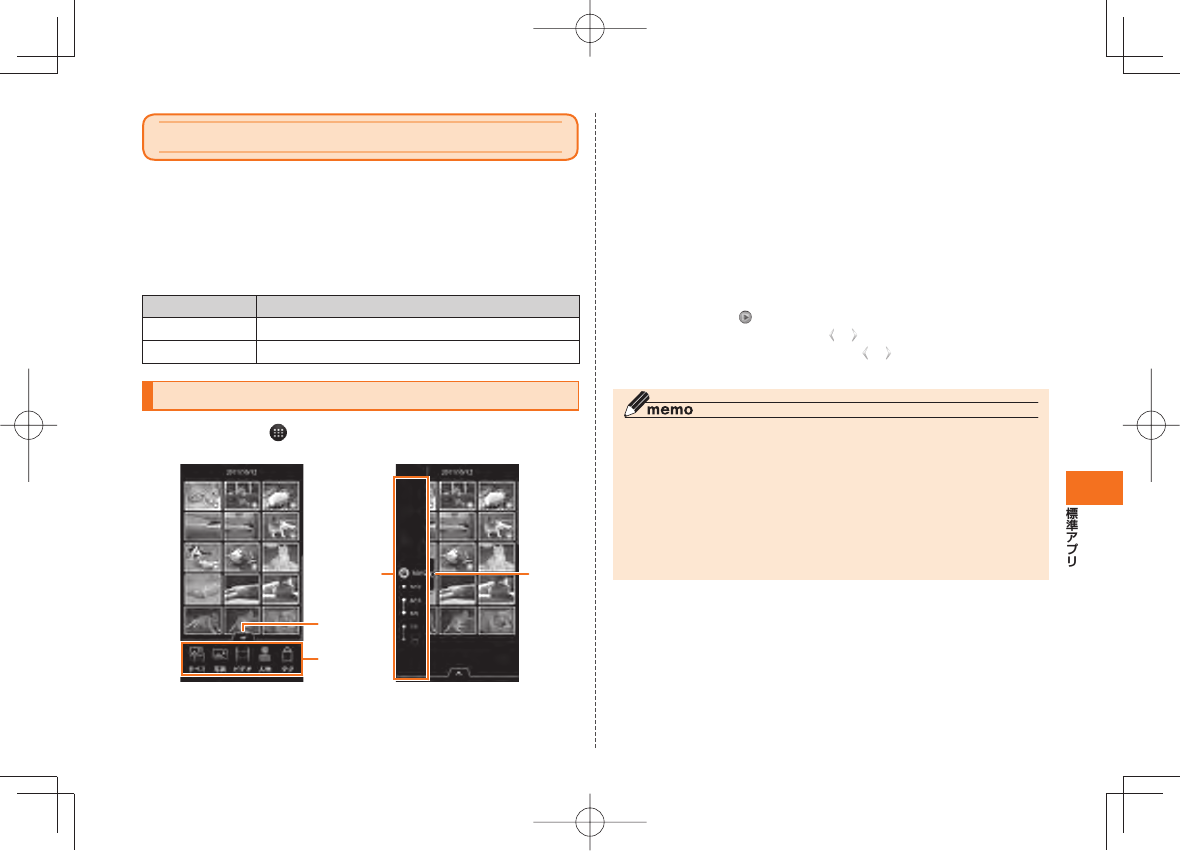
141
静止画や動画を楽しむ
カメラで撮影したりWebサイトからダウンロードしたりしてmicroSD
カードに保存した画像(静止画、動画)を、表示/再生したり、簡単な編集
を行ったりすることができます。また、画像を分類するためにタグを付け
たり、顔検出機能を利用して同じ人が写っている静止画を自動的に集め
ることもできます。
IS11Tでは、以下のファイルを開くことができます。
画像の種類 ファイル形式
静止画 JPEG、BMP、GIF、PNG
動画 WMV、H.264、H.263、MPEG4
静止画や動画を 再生する
ホーム画面で →「メディアフォルダ」
メディアフォルダが表示されます。
《メディアフォルダ》
① タップしてカテゴリータブやインデックスバーの表示/非表示を
切り替えます。
①
②
③①
② カテゴリータブ
カテゴリーは左右にスライドして選びます。
③ インデックスバー
日付は上下にスライドして選びます。
画面の余白部分をタップしてもインデックスバーを表示できます。
横画面表示では画面下に常に表示されます。
カテゴリータブやインデックスバーをタップして、静止画
や動画を絞り込む
再生する静止画や動画をタップ
• 動画の場合は、 をタップして再生します。
• 画面を左右にフリックするか、 / をタップすると、前後の静止画や
動画に切り替えることができます。 / が非表示のときは、画面を
タップすると表示されます。
◎ メディアフォルダで静止画や動画をロングタッチ→「削除」→「OK」をタッ
プすると、静止画や動画を削除できます。なお、「タグ」カテゴリーを表示し
ているときは、タグが削除されて「タグ」カテゴリーからは削除されますが、
画像そのものは削除されません。
◎ メディアフォルダでM→「マーク」→削除する静止画や動画をタップ
→M→「削除」→「OK」をタップすると、複数の静止画や動画をまとめ
て削除できます。
◎ メディアフォルダで静止画や動画をロングタッチ→「詳細」をタップする
と、静止画や動画のファイル情報を確認できます。
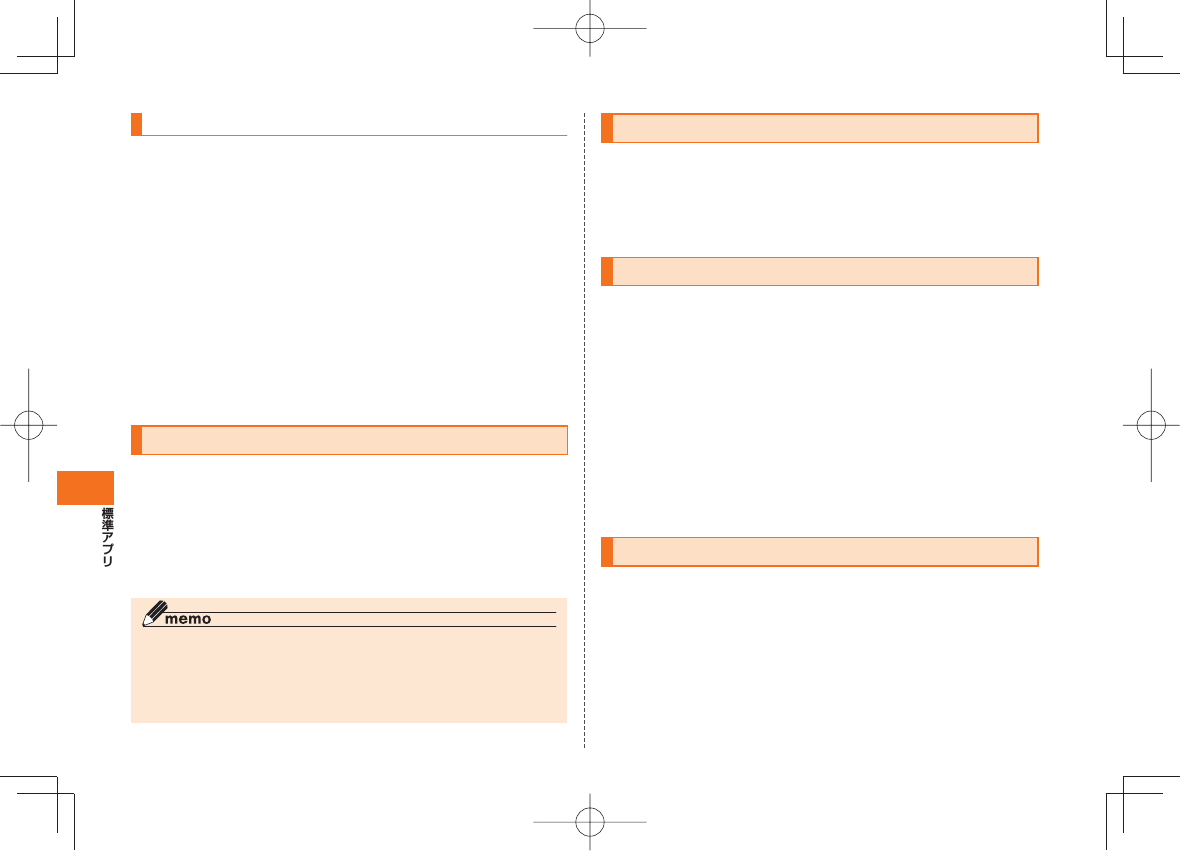
142
静止画を スライドショーで再生する
メディアフォルダでカテゴリータブを表示し、「すべて」/
「写真」/「タグ」
静止画をロングタッチ→「スライドショー」
• M→「スライドショー」でも再生できます。
• タップするとスライドショーが終了します。
■ スライドショーを設定する
メディアフォルダでカテゴリータブを表示し、「すべて」/
「写真」/「タグ」
M→「設定」
スライドショーの間隔、トランジション、BGMを設定
静止画や動画にタグを付ける
メディアフォルダでタグを付ける静止画や動画をタップ
M→「タグ」
付けるタグをタップ
• 新しいタグを作成する場合は、「タグの新規作成」→入力欄をタップ→
タグを入力→「OK」をタップします。
◎ 「人物」以外のカテゴリーでは、メディアフォルダでM→「マーク」→
タグを付ける静止画や動画をタップ→M→「タグ」→付けるタグを
タップする※と、複数の静止画や動画にまとめてタグを付けることができま
す。
※ 「タグの新規作成」をタップして、タグを新規に作成することもできます。
静止画や動画の 名前を変更する
メディアフォルダで名前を変更する静止画や動画をタップ
M→「名前の変更」
入力欄をタップ→名前を入力→「OK」
静止画を壁紙や連絡先の顔写真に設定する
メディアフォルダで設定する静止画をタップ
M→「登録」
「壁紙に設定」/「連絡先のアイコンに設定」
• 「連絡先のアイコンに設定」をタップした場合は、連絡先を選択しま
す。
表示範囲を設定
• トリミング枠の内部をドラッグして位置を指定し、トリミング枠の角
をドラッグして表示範囲を設定します。
「○」
静止画や動画を共有する
静止画や動画を、Bluetooth®通信や赤外線通信、メールで送信したり、
PicasaやYouTubeにアップロードしたりできます。また、スターメモ
に登録することもできます。
メディアフォルダで共有する静止画や動画をタップ
M→「共有」
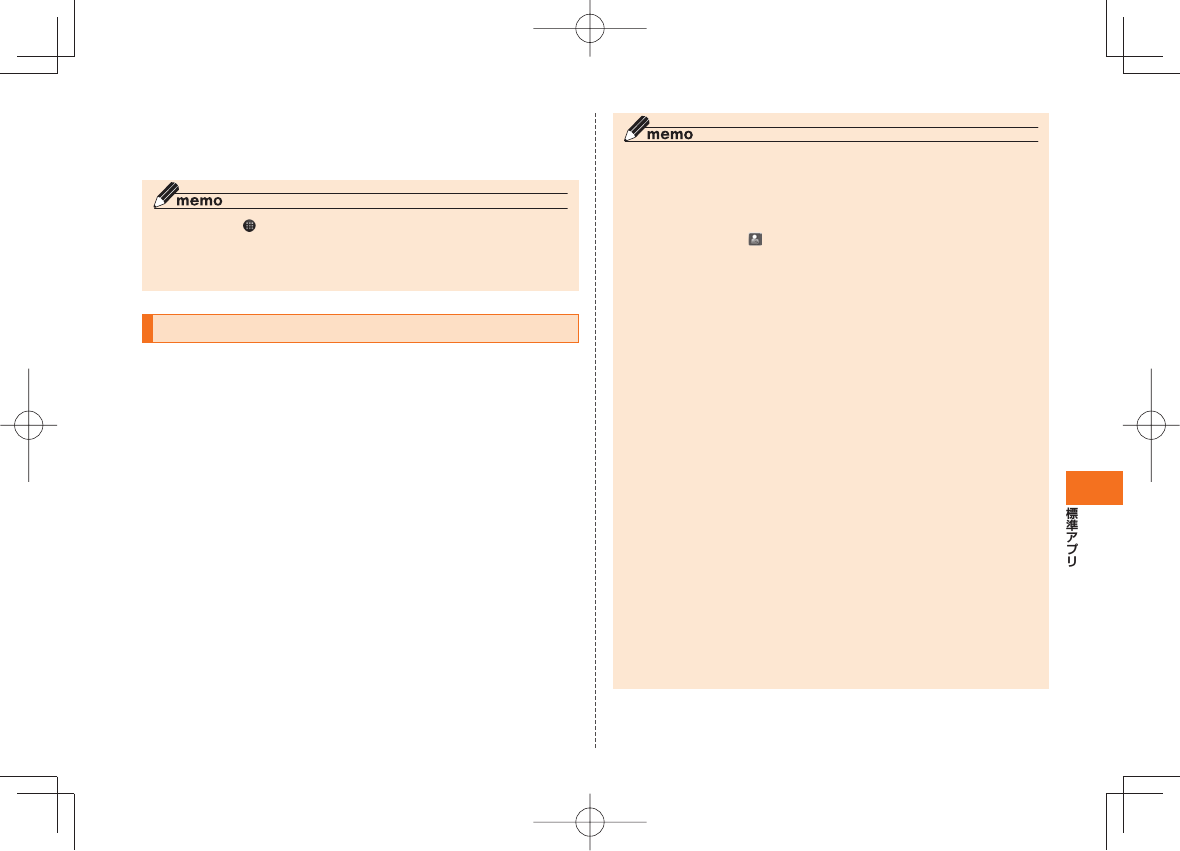
143
使用する機能をタップ
•
「スターメモ作成」をタップした場合は、スターメモ作成画面からメー
ル送信やオンラインサービスにアップロードできます(▶P.129)。
◎ ホーム画面で →「赤外線」→「1件受信」→静止画を受信→「はい」→「OK」
をタップすると、赤外線通信で静止画を受信できます。
◎ 赤外線通信で送信できるファイルは最大5MB、受信できるファイルは最大
10MBです。
個人アルバムを作成する
同じ人が写っている静止画を自動収集して個人アルバムを作成できま
す。
静止画に写っている人と連絡先をリンクさせると、個人アルバムから
相手に連絡することもできます。
メディアフォルダでカテゴリータブを表示し、「人物」
人の顔が写っているすべての静止画が自動的に収集されます。
• すべての静止画を収集するのに時間がかかる場合があります。
「未登録」→個人アルバムを作成する静止画をロング
タッチ
「新規/リストから選ぶ」
• 「連絡先から追加」をタップして連絡先を選択すると、個人アルバムを
連絡先とリンクさせることができます。
「新しい名前を登録します」→入力欄をタップ
→名前を入力→「OK」
同じ顔が写っている静止画が自動で収集され、個人アルバムが作成さ
れます。
◎ メディアフォルダで、顔検出された静止画を再生中に画面をタップすると、
検出された顔情報が白の破線で囲まれます。
• 顔情報をタップ→「○」→「新規/リストから選ぶ」→「新しい名前を登録
します」→入力欄をタップ→名前を入力→「OK」をタップしても、個人ア
ルバムを作成できます。
• 顔情報をタップ→ →「OK」をタップした顔情報は検出されなくなりま
す。
◎ 個人アルバムの一覧で個人アルバムをタップしてM→「連絡先リン
クをやめる」/「連絡先から追加」(リンクさせる)をタップすると、連絡先と
のリンクを変更できます。
◎ 個人アルバムの静止画をロングタッチし、「表紙にセット」をタップすると、
個人アルバムのカバー写真に設定できます。
◎ 個人アルバムに「?」が付いた静止画が複数ある場合は、「確認」をタップし、
本人以外の静止画のチェックを外して「完了」をタップします。
◎ 静止画が自動収集されるまで時間がかかる場合があります。
◎ 顔がはっきり写っていない場合など、期待した個人アルバムに静止画が入
らなかった場合は、個人アルバムを指定することができます。
個人アルバムを指定するには、メディアフォルダでカテゴリータブを表示
し、「人物」をタップ→「未登録」→静止画をロングタッチ→「新規/リストか
ら選ぶ」→静止画を入れる個人アルバムをタップします。
◎ 他の個人アルバムから別の個人アルバムに静止画を移すには、静止画をロ
ングタッチ→「削除」→「OK」をタップして、静止画を「未登録」に移動してか
ら操作してください。
◎ 「未登録」アルバムに入らない静止画は、個人アルバムに入れることができ
ません。静止画が「未登録」アルバムに入るまで時間がかかる場合がありま
す。
◎ 以下の操作で、個人アルバムから相手に連絡することができます。
• メディアフォルダでカテゴリータブを表示し、「人物」をタップ→連絡先
を関連づけている個人アルバムをタップ→M→「ダイヤル」/「メッ
セージの送信」
• メディアフォルダでカテゴリータブを表示し、「人物」をタップ→連絡先
を関連づけている個人アルバムをタップ→M→「連絡先を表示」→
電話番号やメールアドレスをタップ
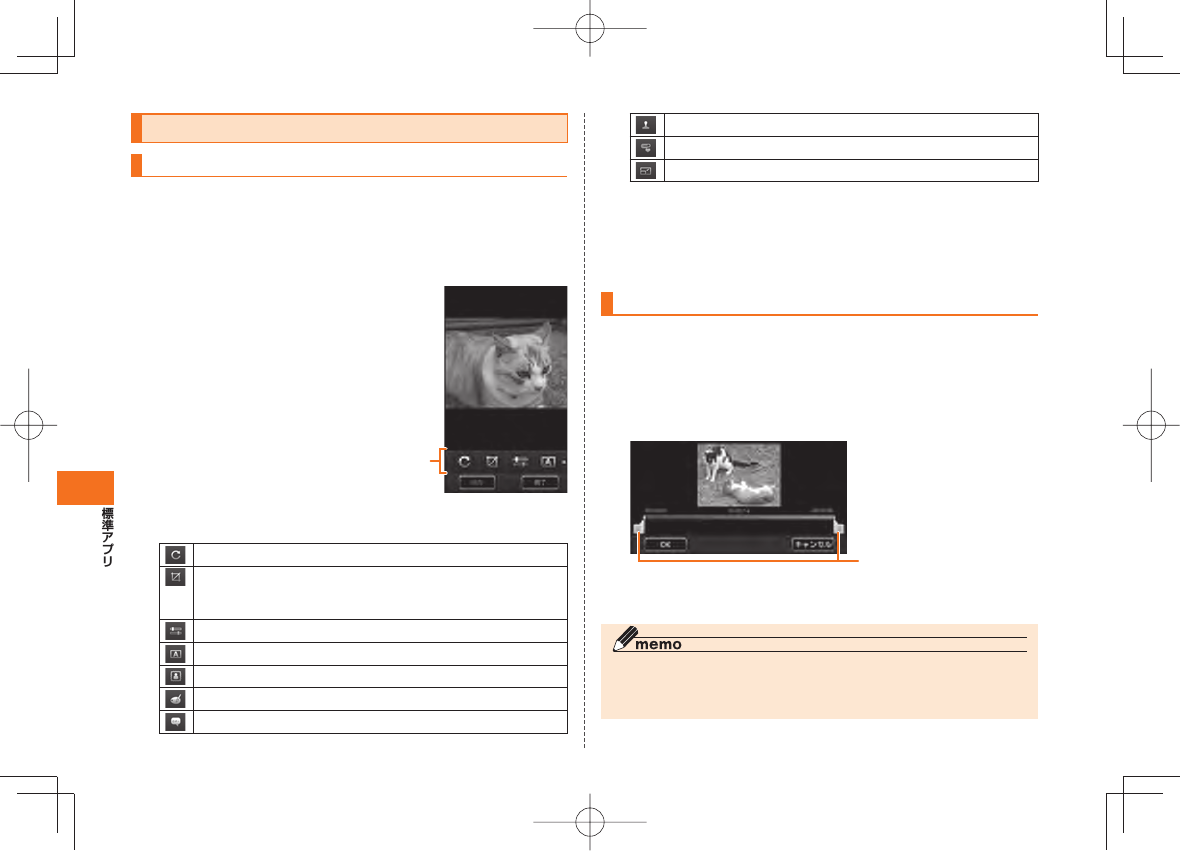
144
静止画や動画を編集する
静止画を 編集する
静止画を編集して、静止画の回転やトリミングしたりすることができ
ます。また、フレームや吹き出しを付加したり、静止画に線を描いたり
できます。
メディアフォルダで編集する静止画をタップ
M→「その他」→「編集」
静止画編集画面が表示されます。
《静止画編集画面》
ツールパレットのアイコンをタップ
90度ずつ回転したり、上下/左右に反転します。
表示された枠でトリミングします。枠の縦横比率を変更した
り、枠を移動したり、縦横比率を維持したまま枠の大きさを変
更できます。
明るさやコントラスト、色、シャープネスなどを変更します。
ライトで照らしたような画像にします。
フレームを付加します。
画像に線を描きます。
吹き出しを付加します。
ツールパレット
スタンプを付加します。
クリップアート(イラスト)を付加します。
縦横比率を変更しないで画像の大きさを変更します。
• ツールパレットは左右にスライドできます。
• ツールパレットのアイコンをロングタッチすると、機能名が表示され
ます。
編集が完了したら「保存」
動画を編集する
■ 1つの動画を編集して保存する場合
メディアフォルダで編集する動画をタップ
M→「編集」
動画編集画面が表示されます。
• 再生範囲を指定するには、左右のスライダータブをドラッグします。
スライダータブ
《動画編集画面》
「OK」→入力欄をタップ→ファイル名を入力→「OK」
◎ 動画にBGMを付けるには、動画編集画面でM→「BGMを追加」→
BGMを選択→「BGMのみ」/「ビデオの音声より小さい音量でBGMを追
加」/「ビデオの音声より大きい音量でBGMを追加」をタップします。
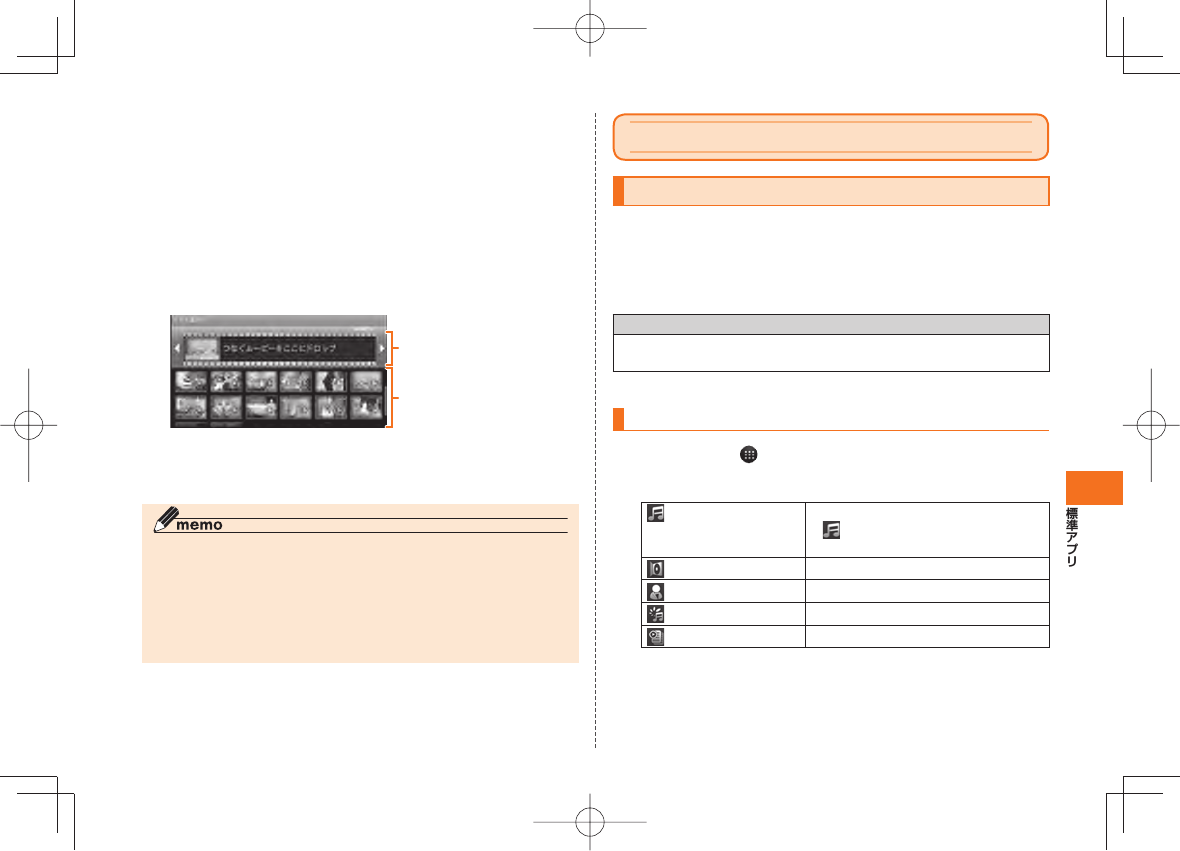
145
■ 複数の動画をつなげる場合
メディアフォルダで編集する動画をタップ
M→「編集」
M→「ムービーをつなぐ」
ストーリーボード画面が表示されます。
• サムネイルエリアの動画をロングタッチ→ストーリーボードにド
ラッグすると、複数の動画をつなげられます。
• ストーリーボード上の動画をロングタッチ→ドラッグすると、ストー
リーボード上の動画を並べ替えられます。
ストーリーボード
サムネイルエリア
《ストーリーボード画面》
M→「保存」→入力欄をタップ→ファイル名を入力
→「OK」
◎ つなげた動画を確認するには、ストーリーボード画面でM→「プレ
ビュー」をタップします。
◎ ストーリーボード上の動画をタップすると、動画編集画面が表示されます。
左右のスライダータブをドラッグして、再生する範囲を指定できます。
◎ 動画にBGMを付けるには、ストーリーボード画面でM→「BGMを追
加」→BGMを選択→「BGMのみ」/「ビデオの音声より小さい音量でBGM
を追加」/「ビデオの音声より大きい音量でBGMを追加」をタップします。
音楽を楽しむ
ミュージックで音楽を楽しむ
ミュージックを使用して、microSDカードに保存した音楽を再生できます。
•
パソコンからmicroSDカードへ音楽ファイルを転送する方法につい
ては、「microSDカード内のデータをパソコンから操作する」(▶P.157)
をご参照ください。
IS11Tでは、以下のファイルを開くことができます。
ファイル形式/コーデック
WMA、AAC、MP3、AMR、OGG Vorbis、WAVE(PCM)、MIDI、
XMF/MXMF、RTTTL/RTX、OTA、iMelody
※ ファイルによっては、対応するファイル形式であっても再生できない場合があります。
音楽を 再生する
ホーム画面で →「ミュージック」
曲を表示する方法を選択
(全曲) すべての曲を表示します。
• (全曲)をタップした場合は、操
作 に進みます。
(アルバム) アルバムごとに曲を表示します。
(アーティスト) アーティストごとに曲を表示します。
(ジャンル) ジャンルごとに曲を表示します。
(プレイリスト) プレイリストごとに曲を表示します。
• 横画面表示の場合はアルバムリストが表示されます。
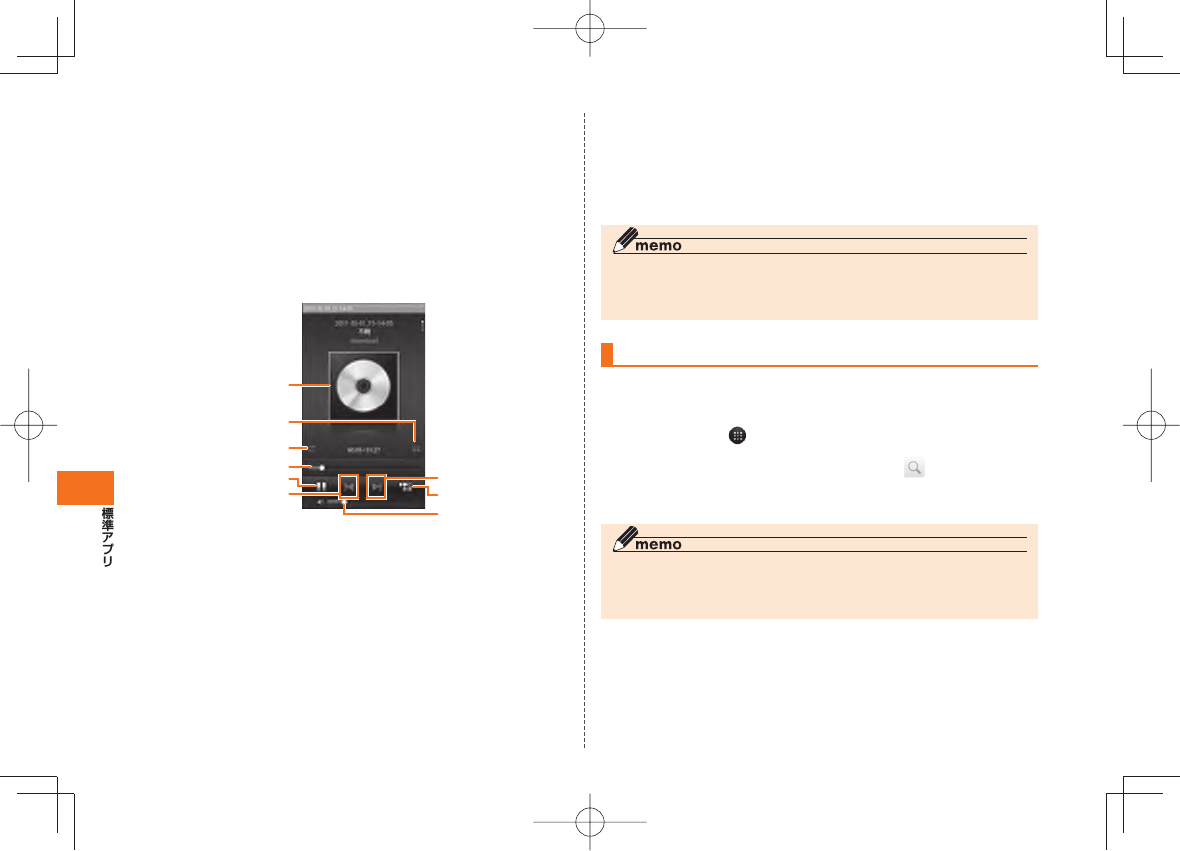
146
アルバム/アーティスト/ジャンル/プレイリストを
タップ
• アルバム/アーティスト/ジャンル/プレイリストをロングタッチ
→「再生」をタップすると、アイテム内の全曲が再生されます。
• アルバム/アーティスト/ジャンルをロングタッチ→「削除」をタッ
プすると、アイテム内の全曲が削除されます。
• プレイリストをロングタッチ→「削除」をタップすると、プレイリスト
が削除されます。曲は削除されません。
曲をタップ
《再生画面》
① ジャケット表示
上下にフリックして、歌詞/スペクトル表示/ジャケット画像表示
を切り替えます。
左右にフリックして、前/次の曲へスキップします。
② タップして点灯させると、シャッフル再生します。
※
③ タップして点灯させると、全曲リピート再生します。
※
④ 左右にドラッグして再生位置を指定します。
⑤ タップして、一時停止/再開します。
⑥ タップして、曲の先頭に戻る・前の曲へスキップします。
※
⑦ タップして、次の曲へスキップします。
※
①
③
④
⑤
②
⑥⑧
⑦
⑨
⑧ タップして、リスト画面に戻ります。
(横画面表示の場合はアルバムリストを表示)
リスト画面から再生画面に戻るには、ステータスバーを下にドラッ
グして再生中の通知をタップします。
⑨ 左右にドラッグして音量を調節します。
※
※ 横画面表示の場合は表示されません。
◎ microSDカードに保存する際は、保存する場所に制限はありませんが、ア
ルバムごとに曲を表示するために、アルバムごとにフォルダを作成するこ
とをおすすめします。
曲を 検索する
キーワードを入力して、microSDカードに保存されている曲を検索で
きます。
ホーム画面で →「ミュージック」→M→「検索」
入力欄をタップ→キーワードを入力→ をタップ
入力したキーワードが、曲名/アルバム名/アーティスト名に含まれ
る曲が一覧表示されます。
◎ リスト画面(検索結果のリスト画面を除く)で曲/アルバム/アーティス
トをロングタッチ→「検索」→「YouTube」/「ブラウザ」をタップすると、
YouTubeまたはGoogleで関連する情報を検索することができます。
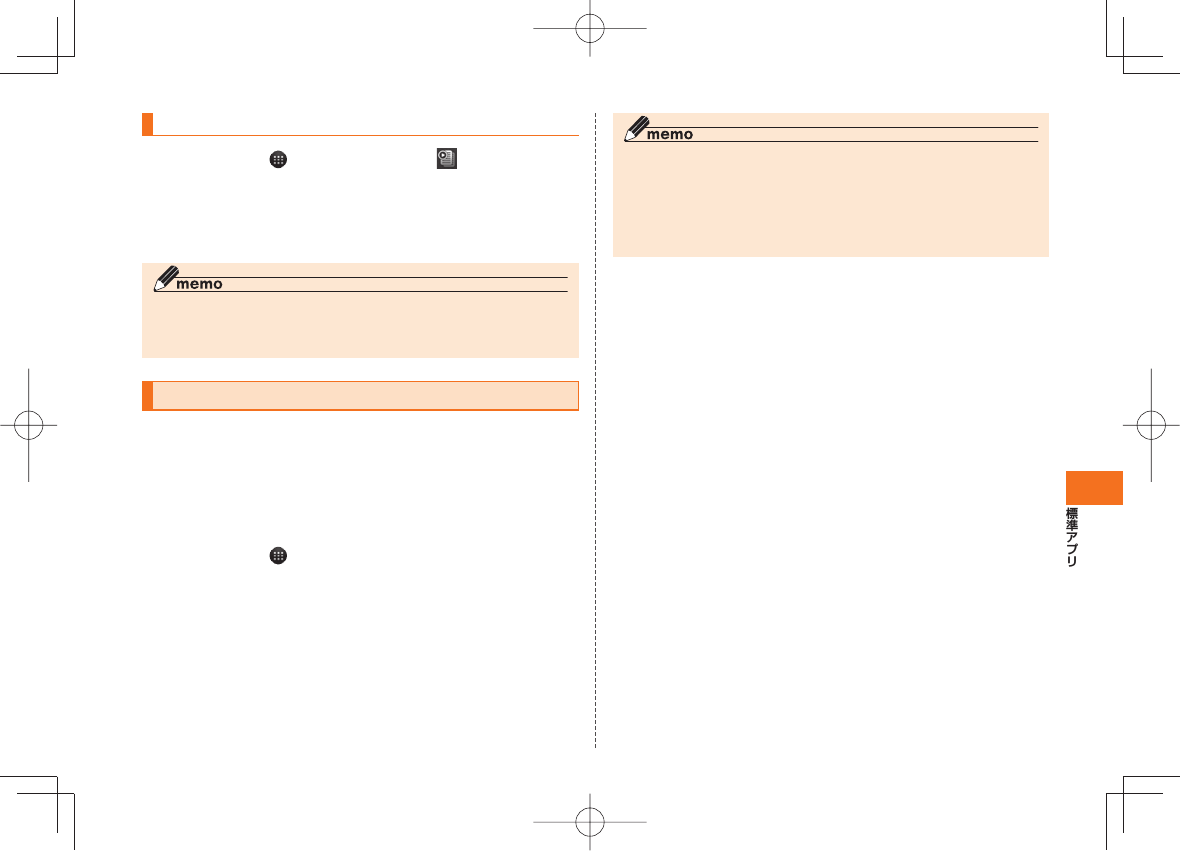
147
プレイリストを作成する
ホーム画面で →「ミュージック」→ をタップ
プレイリスト一覧画面が表示されます。
「新規プレイリスト」
入力欄をタップ→プレイリスト名を入力→「OK」
◎ プレイリストに曲を追加/削除するには、プレイリスト一覧画面でプレイ
リストをタップ→「追加」/「削除」→追加/削除したい曲をタップ→「OK」
をタップします。
LISMOで音楽を楽しむ
LISMO Playerを利用してmicroSDカードに保存した音楽を再生し
たり、音楽コミュニティ「うたとも®」を利用したり、音楽情報を調べた
りできます。
IS11Tにあらかじめ用意されているLISMOは、au one Marketから
LISMOをダウンロードするためのショートカットアプリです。
LISMOを利用するには、アプリケーションのダウンロードが必要です。
ホーム画面で →「LISMO」
LISMOメニューが表示されます。
•
初めて起動したときは、アクセス許可画面の内容を確認して「閉じる」を
タップします。続けて、サービス利用確認設定画面の内容を確認し、お客
様の音楽再生情報/位置情報をサービス提供元に送信することを許可
するかどうかを選択してください。LISMOメニューが表示されます。
項目を選択
◎ LISMO Portを使うと、パソコンに読み込んだ音楽CDなどの曲を転送でき
ます。LISMO Portは、auホームページからダウンロードできます。
◎ 楽曲情報を持っていない曲が見つかった場合は、Gracenote音楽認識サー
ビスを利用して楽曲情報を自動的に取得します。
◎ 通信できない場合は、楽曲情報は取得できません。また、曲によっては楽曲
情報が取得できない場合があります。
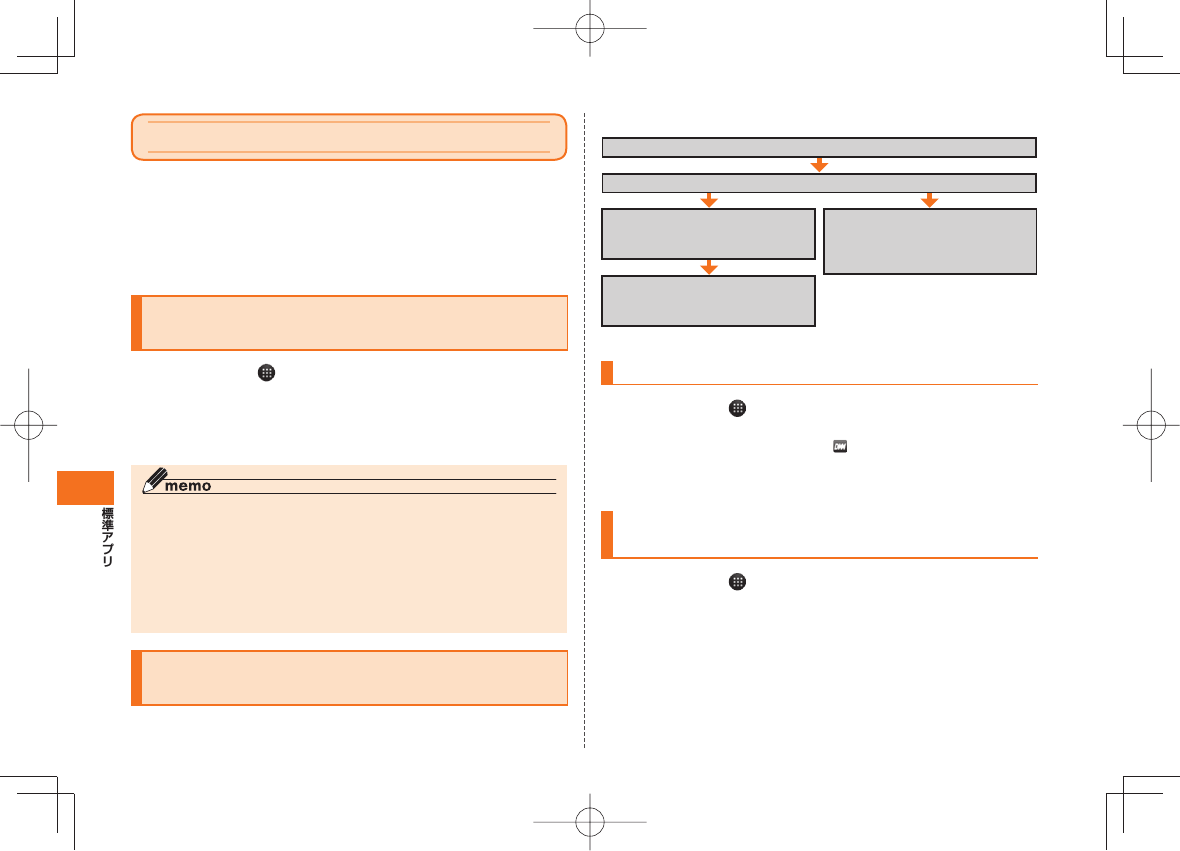
148
DLNA対応機器と連携させる
IS11TのmicroSDカードに保存したコンテンツをDLNA対応のパソ
コンやテレビで再生できます。また、DLNA対応のパソコンやネット
ワーク対応HDD(NAS)のコンテンツをIS11Tで再生できます。
• DLNA対応機器と連携するには、無線LAN接続が必要です。
• IS11TとすべてのDLNA対応機器での連携を保証するものではあり
ません。
DLNA対応機器のコンテンツをIS11Tで
再生す
る
ホーム画面で →「DiXiM Player」
DiXiM Player画面が表示されます。
「サーバー」→サーバーを選択→フォルダを選択
再生するコンテンツを選択
◎ コンテンツをIS11Tで再生するには、DiXiM Player画面で「設定」→「タッ
プ時の動作」→「この端末で再生」をタップします。
◎ DLNA対応機器のコンテンツをIS11Tで再生するためには、あらかじめ
DLNA対応機器側でコンテンツを公開し、IS11Tからのアクセスを許可し
てください。詳しくは、DLNA対応機器の取扱説明書をご覧ください。
◎ IS11TはDTCP-IPに対応しているため、著作権保護技術(DRM)により保
護された画像解像度480Pのコンテンツを再生できます。ただし、IS11Tと
すべてのDTCP-IP対応機器での連携を保証するものではありません。
IS11TのコンテンツをDLNA対応機器で
再生す
る
IS11TのDLNAサ ーバ ー機能を起動して、IS11Tのコンテンツを
DLNA対応機器で再生できます。
■ DLNA対応機器で再生するまでの流れ
DLNA 対応機器から IS11Tへのアクセスを許可する(▶ )
DLNA サーバー機能を起動する(▶ )
DLNA 対応機器の操作で、IS11T
から DLNA 対応機器を制御するこ
とを許可する※
DLNA 対応機器に IS11Tのコンテ
ンツを配信する(▶ )
•
静止画、動画、音楽を再生できます。
DLNA 対応機器の操作で、IS11T
の DLNA サーバーにアクセスして
コンテンツを再生する※
•
静止画、動画、音楽を再生できます。
P.148
P.149
P.148
※詳しくは、DLNA対応機器の取扱説明書をご覧ください。
IS11TのDLNAサーバー機能を起動する
ホーム画面で →「DiXiM Server」
DLNAサーバー機能が起動します。起動すると、「DiXiM Server」に
チェックが付き、ステータスバーに が表示されます。
• DLNAサーバー機能を終了するには、「DiXiM Server」をタップして
チェックを外します。
DLNA対応機器からIS11Tへのアクセスを
許可する
ホーム画面で →「DiXiM Server」→「アクセス制御」
検出されたDLNA対応機器が、クライアント機器の一覧リストに表示
されます。
IS11Tへのアクセスを許可するDLNA対応機器に
チェックを付ける
• DLNA対応機器をロングタッチ→「このクライアントを拒否」/「この
クライアントを削除」をタップすると、DLNA対応機器のアクセスを
拒否したり、DLNA対応機器を削除できます。
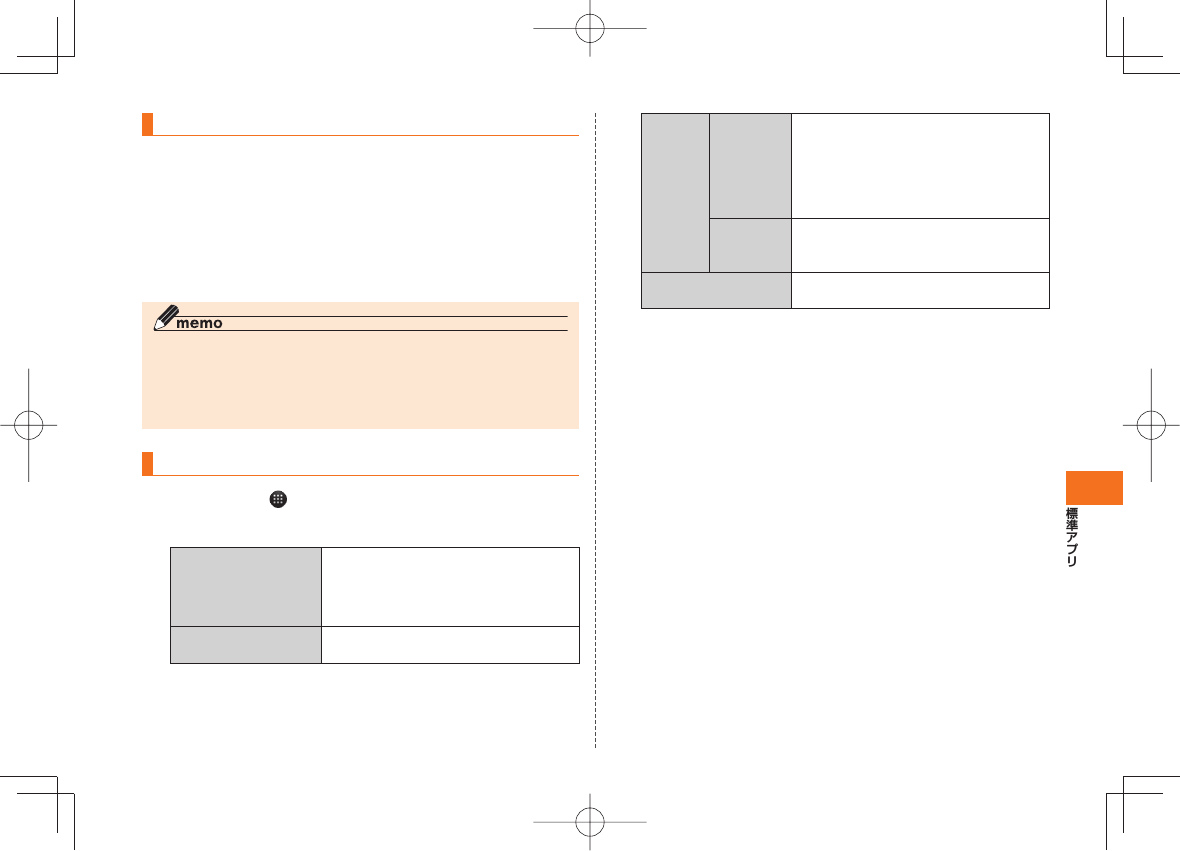
149
DLNA対応機器にIS11Tのコンテンツを配信する
• あらかじめ「DLNA対応機器で再生するまでの流れ」(▶P.148)に
従って、IS11TのDLNAサーバーを起動したり、DLNA対応機器側で
IS11TからDLNA対応機器を制御することを許可してください。
DiXiM Player画面で「サーバー」→サーバーを選択→
フォルダを選択
配信するコンテンツを選択
◎ DLNA対応機器によっては、配信したコンテンツを再生できない場合があ
ります。
◎ コンテンツをDLNA対応機器で再生するには、DiXiM Player画面で「設定」
→「タップ時の動作」→「リモート機器で再生」→「リモート機器を選択」→リ
モート機器を選択しタップします。
DLNAサーバー機能を設定する
ホーム画面で →「DiXiM Server」
必要な項目を設定
DiXiM Server チェックを付けると、DLNAサーバー機
能を起動し、DLNA対応機器にIS11T※
が表示されます。
※ DLNA対応機器に表示される名称は、「サーバー名」で
設定します。
サーバー名 DLNA対応機器に表示される名称を入
力できます。
アクセス
制御
アクセス権
の初期設定
チェックを付けると、新しいDLNA対応
機器が見つかったときにIS11Tへのア
クセスを許可します。
チェックを外すと、「クライアント機
器の一覧」でチェックを付けるまで
IS11Tへのアクセスを禁止します。
クライアン
ト機器の一
覧
▶P.148「DLNA対応機器からIS11T
へのアクセスを許可する」
画面ロック中の動作
チェックを付けると、画面ロック中でも
DLNAサーバー機能の動作を継続します。
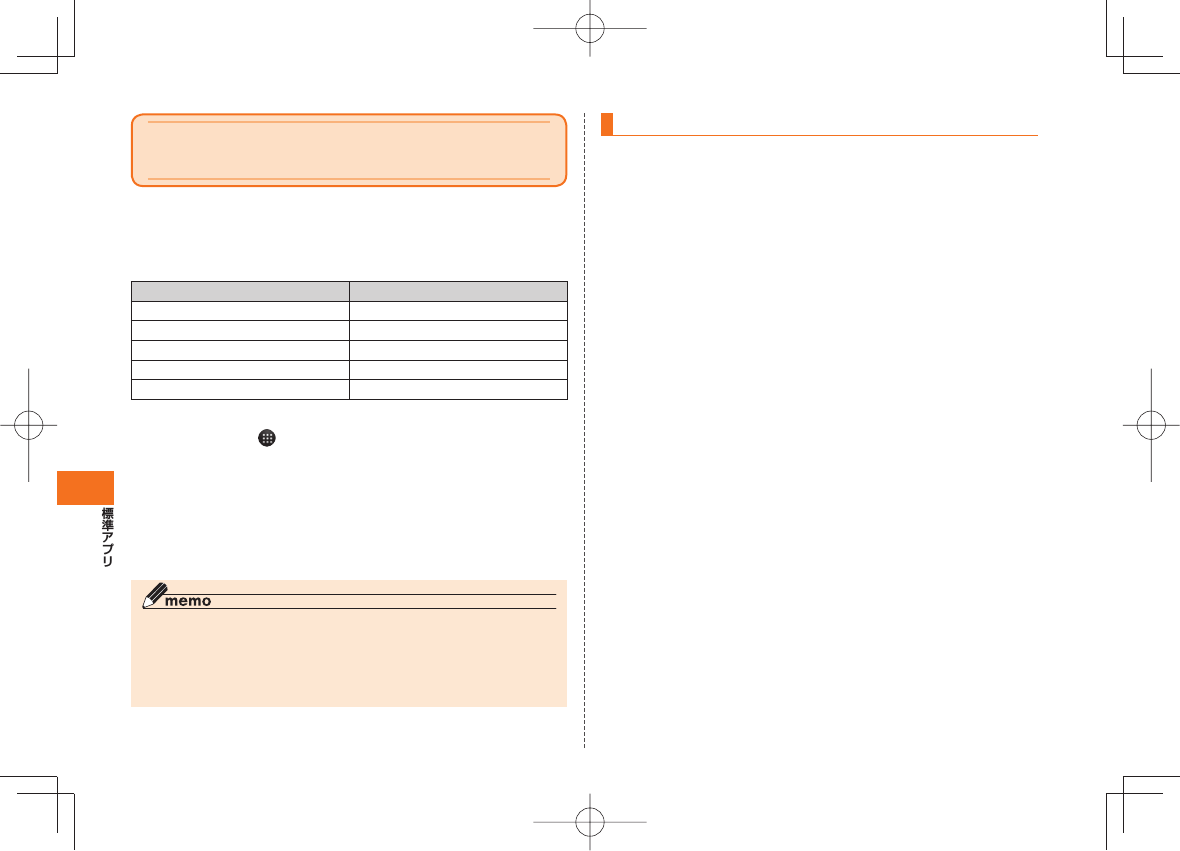
150
PDFファイルや Microsoft Office文書を
閲覧/編集する
microSDカードに保存しているOffice文書(Word、Excel、PowerPoint)、
PDFファイル、テキストファイルを閲覧/編集したりフォルダを確認した
りできます。
以下のファイルを開くことができます。
サポートファイル 拡張子
docファイル(Word) .doc、.docx
xlsファイル(Excel) .xls、.xlsx
pptファイル(PowerPoint) .ppt、.pptx
pdfファイル(PDF)
※.pdf
txtファイル(テキスト) .txt
※ 閲覧のみ可能です。
ホーム画面で →「ThinkFree Office」
• 初回起動時には、使用許諾契約書の内容を確認して「同意する」をタッ
プします。続けて「今すぐアクティブ化」/「後にする」でアクティブ化
について選択します。
「マイ文書」→閲覧/編集するファイルをタップ
• ページをスライドして見たい部分を表示します。
• ページをピンチアウト/ピンチインして、拡大/縮小できます。
◎ microSDカードに保存する際は、保存する場所に制限はありません。
◎ Office文書の表示内容が、パソコンでの表示と異なっていたり、文書の一部
が表示されない場合があります。
◎ パスワード付きのファイルも開くことができます。
◎ xlsファイルはマクロにも対応しています。
閲覧/編集時のオプションメニューについて
各ファイルの閲覧/編集時にMを押すと、ページの移動、文字列
の検索、テキストのコピーなどができます。また、ファイルをメールで
送信したり、表示についての設定などができます。
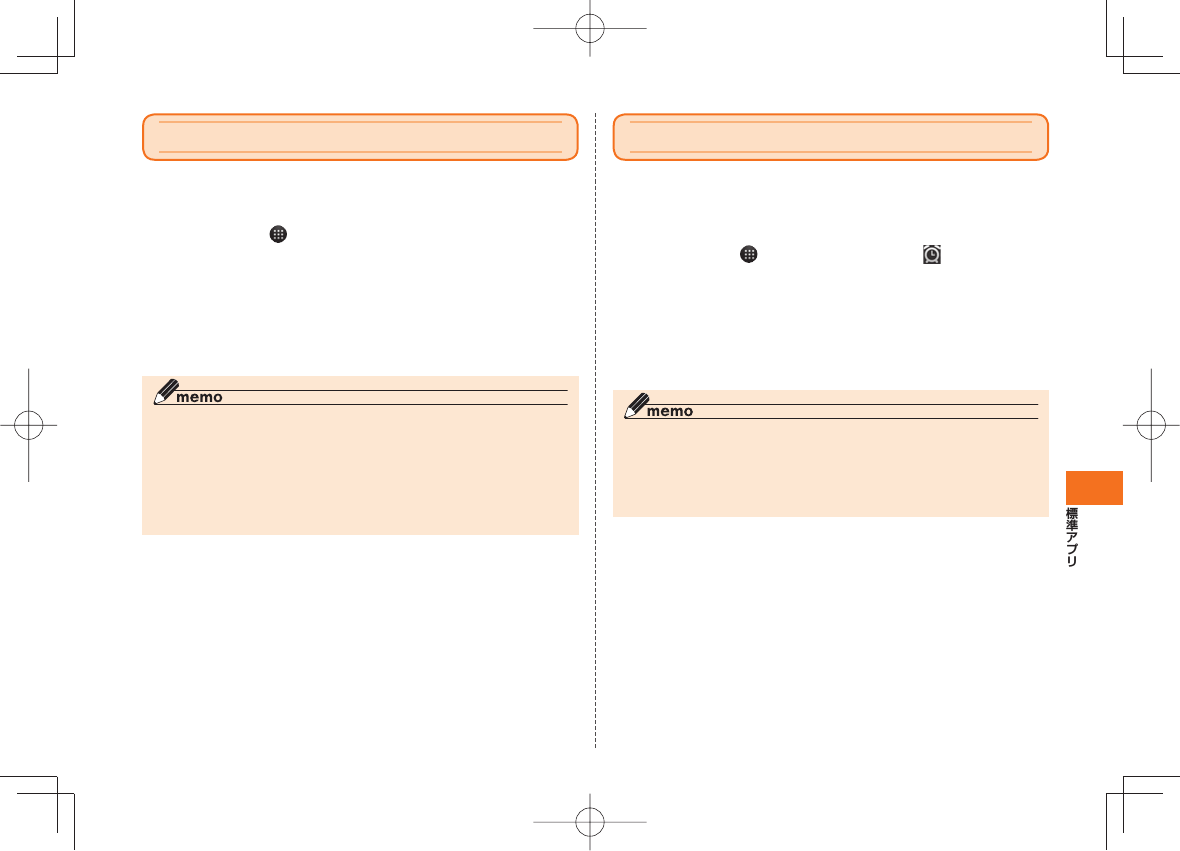
151
電卓を使う
電卓を利用して、四則演算(+、−、×、÷)やパーセント計算、sin()、
cos()、tan()などが計算できます。
ホーム画面で →「電卓」
四則演算画面が表示されます。
計算する
• 数式を入力する部分をタップすると、カーソルを移動できます。
• 「CLEAR」をタップすると、文字が消去されます。
「CLEAR」をロングタッチすると、表示されている数式および計算結
果が消去されます。
◎ 四則演算画面と関数画面でM→「関数機能」/「標準機能」をタップし
たり、ボタンが表示されている部分を左右にフリックすると、四則演算画面
と関数画面を切り替えることができます。
◎ 数式や計算結果が表示されている部分を上下にフリックすると、計算式の
履歴を確認できます。
◎ 数式や計算結果をロングタッチして数式や計算結果を切り取り/コピー/
貼り付けができます。
指定時刻に アラームを鳴らす
曜日ごとに時刻を指定してアラームを鳴らすことができます。
アラーム設定時刻になるとアラーム通知画面が表示され、設定したア
ラーム音や振動でお知らせします。
ホーム画面で →「時計/アラーム」→ をタップ
アラーム画面が表示されます。
M→「アラームの設定」
アラーム時刻やその他の項目を設定
「完了」
◎ アラーム通知画面で「停止」をタップすると、アラームが止まります。
アラーム通知画面で「スヌーズ」をタップすると、一定時間後に再びアラー
ムが鳴ります。
◎ スヌーズを解除するには、ステータスバーを下にドラッグして「アラーム
(スヌーズ)」をタップします。
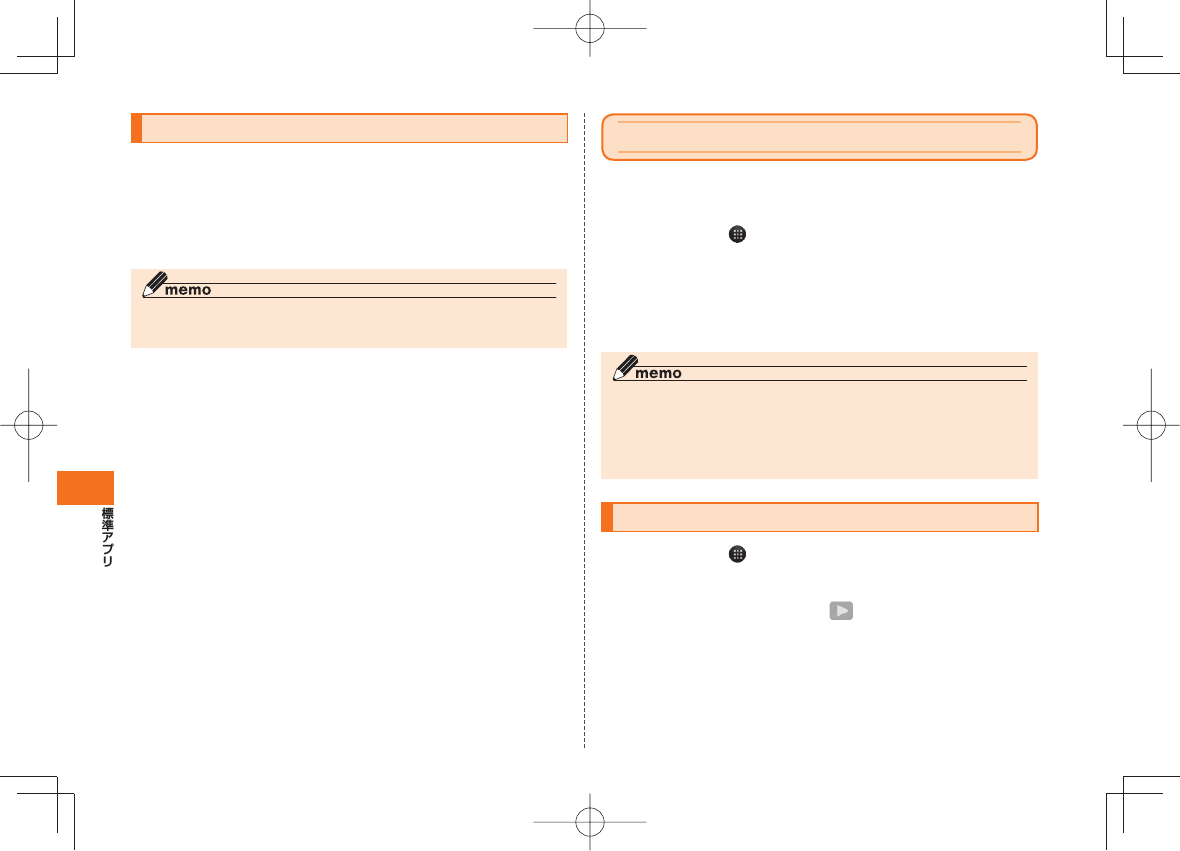
152
アラームの設定を変更する
アラーム画面で変更するアラームをタップ
アラーム時刻やその他の項目を設定
• 「削除」→「OK」をタップすると、アラームを削除できます。
「完了」
◎ アラーム画面でM→「設定」をタップすると、アラームの音量やス
ヌーズ間隔など、全アラーム共通の設定を変更できます。
モシモカメラを利用する
モシモカメラで動画や静止画を撮影して「もしもみんながキラキラ輝
いたら?…」の空想をIS11Tで試すことができます。
ホーム画面で →「モシモカメラ」
「Movie Effects」(動画)/「Photo Effects」(静止画)
エフェクトをタップ
動画または静止画を撮影
◎ 被写体の動きや顔を自動的に検知して、キラキラなどのエフェクトを付け
ることができます。
◎ 検知する内容や付加する内容は、エフェクトによって異なります。
エフェクトによっては被写体が動いていない場所が変化する場合もありま
す。
モシモカメラの使いかたを見る
ホーム画面で →「モシモカメラ」
→「How to Play」
「使い方ダイジェストを観る 」
使い方ダイジェストが再生されます。
画面を下にスライドして、撮影のしかたや顔検出について
の注意などを読む
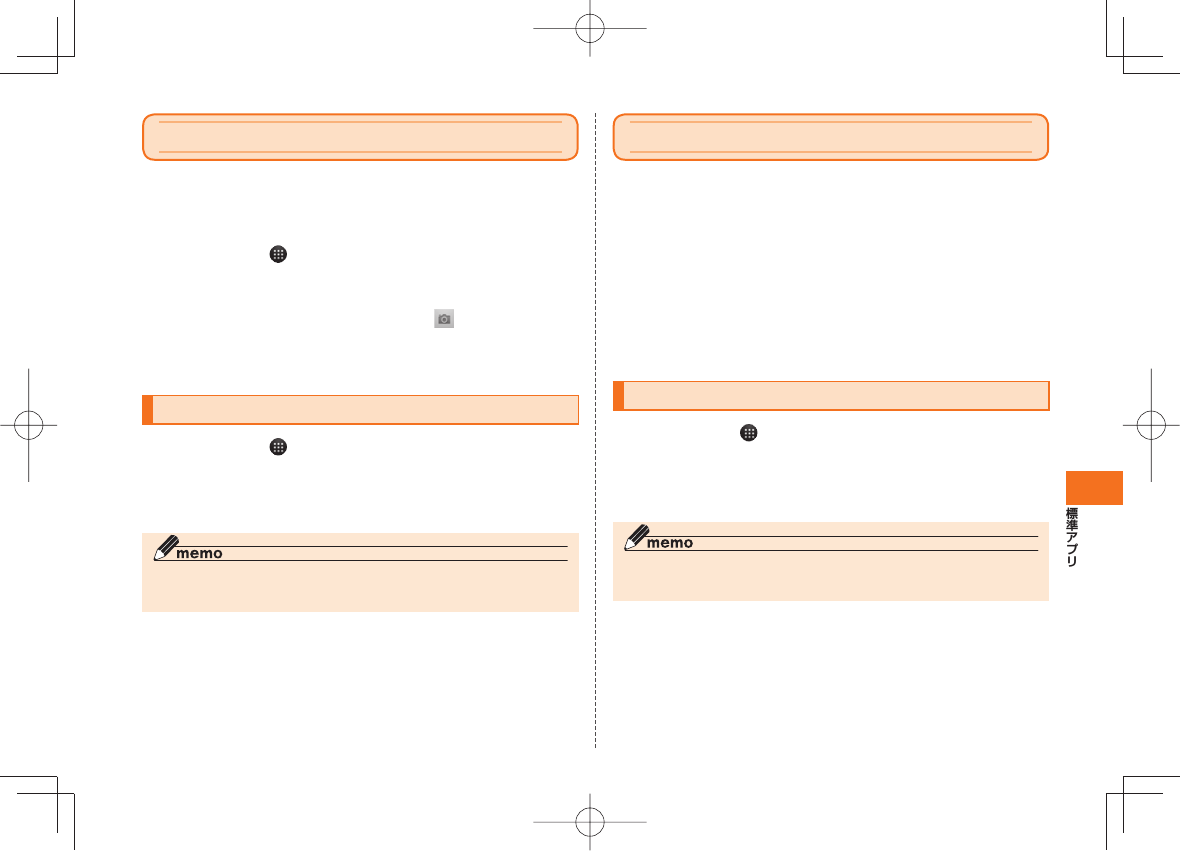
153
Bizcaroidを利用する
Bizcaroidは、撮影した名刺の文字情報を認識し、名刺情報(文字列)に
変換します。読み取った名刺情報をIS11Tの連絡先やGmailアカウン
トなどに登録できます。
ホーム画面で →「Bizcaroid」
「名刺撮影」
ガイド枠内に名刺が入るようにして、 をタップ
必要な項目を入力→「新規登録」/「更新登録」
• 「撮り直し」をタップすると、名刺を撮り直すことができます。
Bizcaroidの使いかたを見る
ホーム画面で →「Bizcaroid」
「ヘルプ」
調べる項目をタップ
◎ インターネットに接続できない環境では、「ヘルプ」をご利用いただけませ
ん。
RZタグラーを利用する
RZタグラーを利用すると、IS11Tを「レグザAppsコネクト」対応のテ
レビやレコーダーのリモコンとして操作したり、録画番組のタグリス
トを作成・共有して楽しむことができます。
• RZタグラーおよびレグザAppsコネクトの詳細については、下記の
ホームページをご覧ください。
http://www.toshiba.co.jp/regza/option/apps/
• 初めてご利用になる際には、Androidマーケット(▶P.118)からRZタ
グラーアプリケーションをダウンロードする必要があります。
• アプリケーションのダウンロードには、別途パケット通信料がかか
る場合があります。
RZタグラーをインストールする
ホーム画面で →「RZTagler」
• Androidマーケット利用規約が表示された場合は内容を読み、「同意
する」をタップします。
画面の指示に従ってインストールする
◎ インストール完了後、RZタグラーを起動して「設定」→「ご利用について」を
タップすると、RZタグラーの使いかたなどの詳細を確認できます。
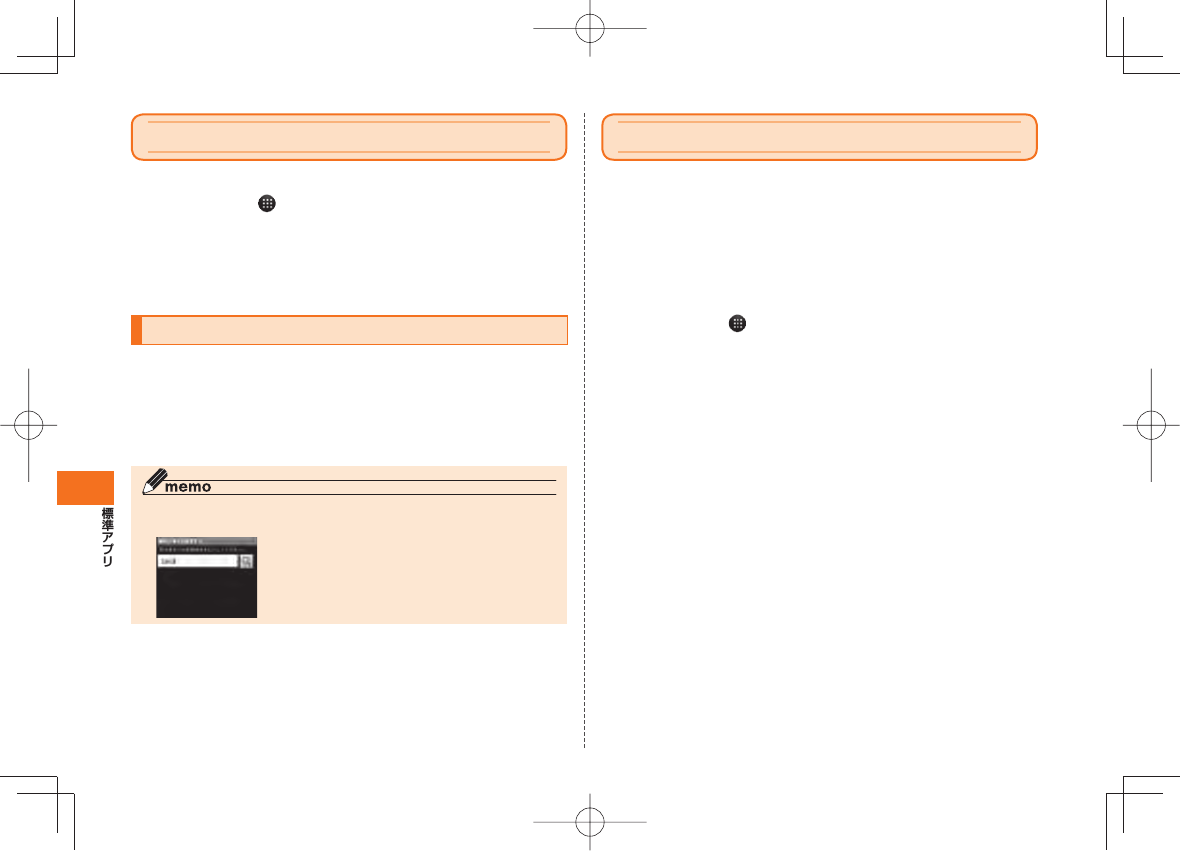
154
ニュースと天気を利用する
現在地周辺の気象情報やニュースを確認できます。
ホーム画面で →「ニュースと天気」
ニュースと天気画面が表示されます。
カテゴリータブをタップ
• 画面を左右にフリックしても切り替えられます。
• M→「更新」をタップすると最新情報に更新できます。
ニュースと天気のメニューを利用する
天気予報を表示する地域や表示したいニュースのトピックを設定した
り、自動更新を設定することができます。
ニュースと天気画面でM→「設定」
必要な項目を設定
◎ 「位置情報の設定」は日本国内の郵便番号には対応しておりません。
都市名を入力してください。
ニュースEXを利用する
ニュースEXでは、最新のニュース・天気・占いなどの最新情報を確
認することができます。
• ご利用いただくには、アプリケーションのインストールが必要です。
• 一部の機能を利用するにはIS11Tにau one-IDを設定する必要があ
ります。au one-IDが未設定の場合は、設定してください(▶P.71)。
• ニュースEXのすべての機能を利用するには別途お申し込み(情報料
有料)が必要です。
ホーム画面で →「ニュースEX」
• 初回起動時にはインストールの確認画面が表示されます。画面の指示
に従ってインストールし、各種設定を行ってください。
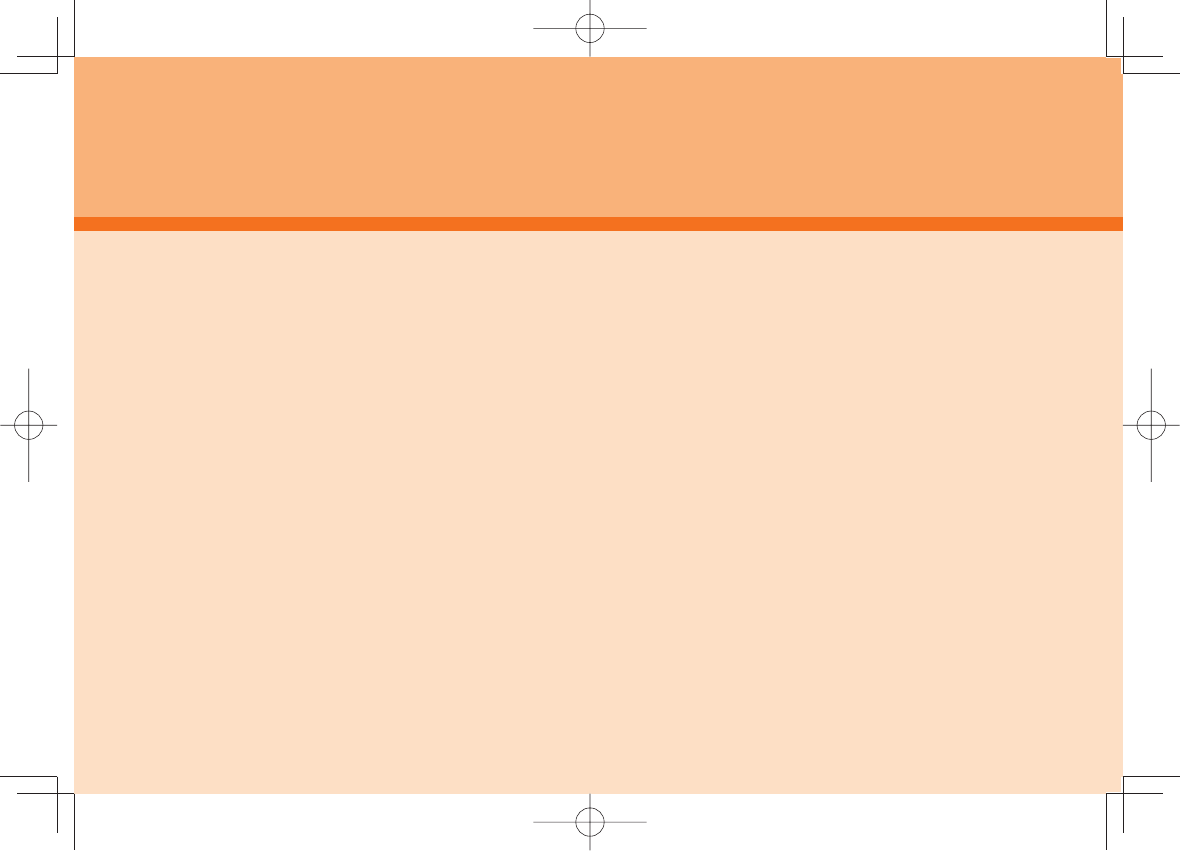
155
データ管理
microSDカードを使う ......................................................................... 156
メモリの使用量を確認する ................................................................... 158
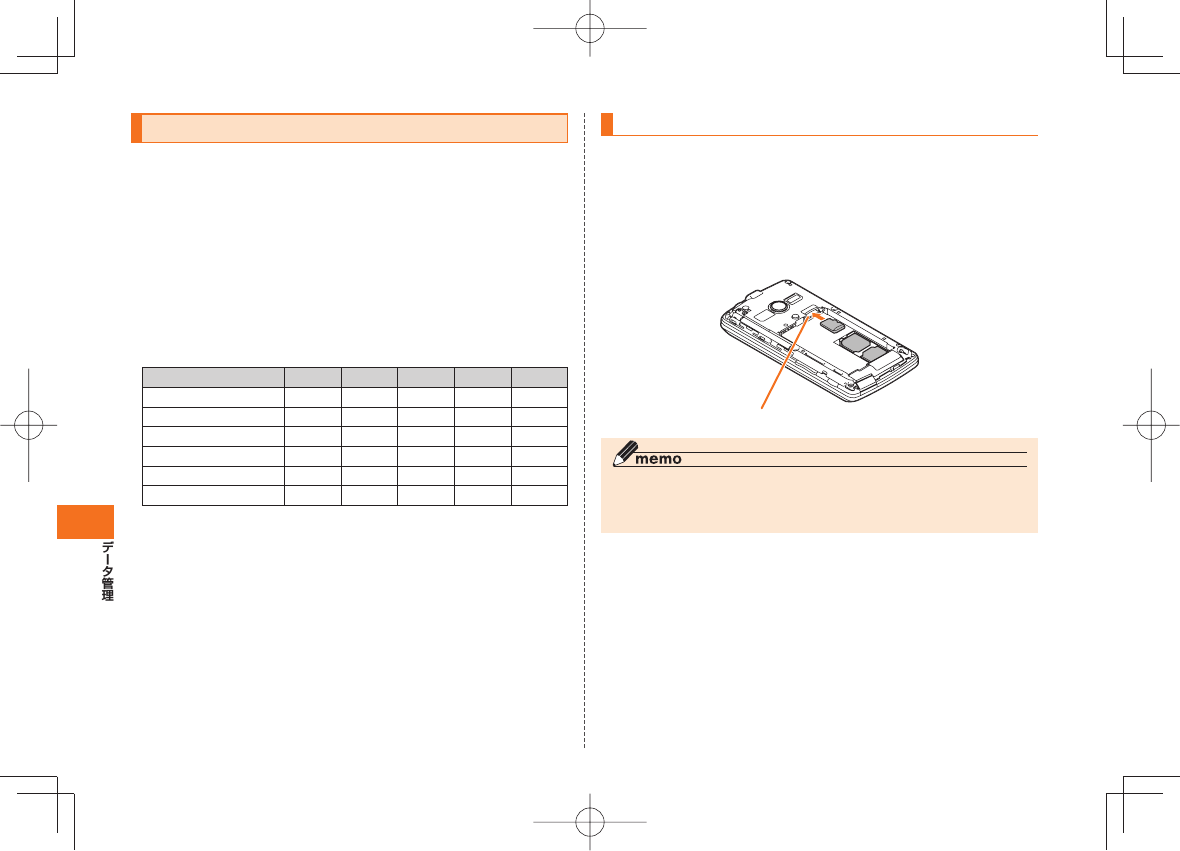
156
microSDカードを使う
IS11Tには、microSDカードやmicroSDHCカードを取り付けること
ができます。
• microSDカードのデータにアクセスしているときに、電源を切った
り衝撃を与えたりしないでください。データが壊れるおそれがあり
ます。
• 当社基準において動作確認したmicroSDカードは、次の通りにな
ります。その他のmicroSDカードの動作確認につきましては、各
microSDカード発売元へお問い合わせくださいますよう、お願いい
たします。
<microSD/microSDHCカード>
※ 4GB以上は、microSDHCカードの対応状況です。
発売元 2GB 4GB 8GB 16GB 32GB
東芝 ○○○○○
Panasonic ○○○○ー
SanDisk ○○○○○
アドテック ○○○○ー
バッファロー ○○○○ー
ソニー ○○○ーー
○:動作確認済み −:未確認または未発売 2011年7月現在
※ IS11Tでは、2011年7月現在販売されているmicroSDカードで動作確認を行っています。
動作確認の最新情報につきましては、auホームページをご参照いただくか、お客さまセンター
までお問い合わせくださいますよう、お願いいたします。
microSDカードの取り付けかた/取り外しかた
microSDカードの取り付け/取り外しは、必ず電源を切り、電池フタ
と電池パックを取り外してから行ってください。
■ microSDカードを取り付ける
microSDカードの金属端子面を下にして、カチッと音が
するまでゆっくり差し込む
microSDカード挿入口
◎ microSDカードには、表裏/前後の区別があります。
無理に入れようとすると取り外せなくなったり、破損するおそれがありま
す。
■ microSDカードを取り外す
microSDカードをカチッと音がするまで奥へゆっくり
押し込んでから離す(①)
microSDカードが少し飛び出します。
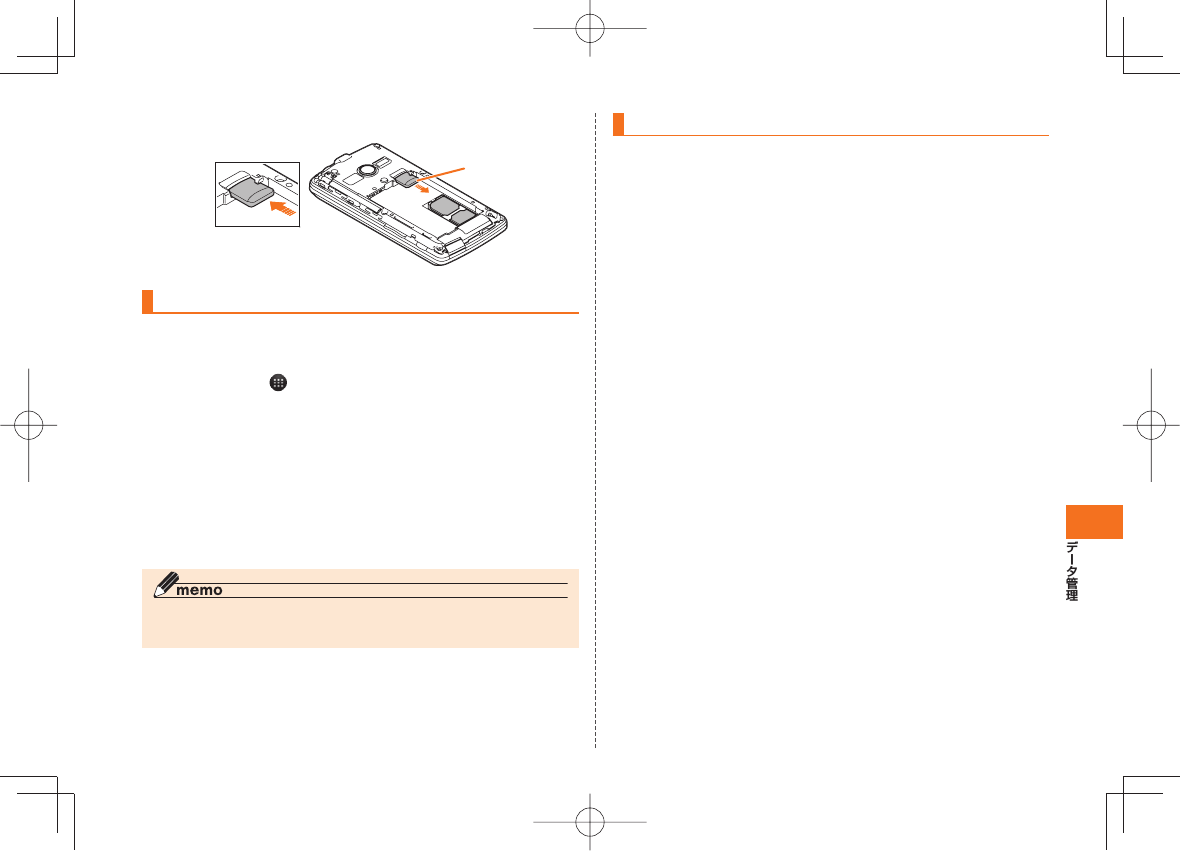
157
microSDカードをまっすぐ引き出す(②)
②
①
microSDカードをフォーマットする
microSDカードをフォーマットすると、microSDカードに保存され
ているデータがすべて消去されます。
ホーム画面で →「設定」→「ストレージ」
「SDカードのマウント解除」
「SDカード内データを消去」オプションが有効になります。
• 初回起動時は、確認画面で「OK」をタップします。
「SDカード内データを消去」→「SDカード内データを消去」
ロック解除用暗証番号を入力→「次へ」
「すべて消去」
◎ 「SDカードのマウント解除」をタップすると、「SDカード内データを消去」
以外の機能ではmicroSDカードを使用できません。
microSDカード内のデータを パソコンから操作する
microUSBケ ーブ ル01(別売)でIS11Tとパソコンを接続して、
microSDカード内のデータをパソコンから読み書きできます。
• IS11TでmicroSDカードを使うアプリケーションを実行している
場合は、アプリケーションを終了してから以下の操作を行います。
IS11Tの外部接続端子キャップを開け、microUSBケー
ブル01(別売)を使用して、IS11Tをパソコンに接続する
パソコン側で自動的に標準ドライバがインストールされ、IS11Tの
microSDカードが「リムーバブルディスク」として認識されます。
• microUSBケーブル01(別売)のmicroUSBプラグは、プラグの向きを
確認してIS11Tの外部接続端子にまっすぐ平行に差し込みます。
• microUSBケーブル01(別売)のUSBプラグをパソコンのUSBコネ
クタに直接接続してください。USBハブやUSB延長ケーブルを介し
て接続すると、正しく動作しないことがあります。
• IS11Tのステータスバーに「USB接続」通知が表示されたときは、ス
テータスバーを下にドラッグ→「USB接続」→「マウント」をタップし
ます。
パソコンとの通信を終了
パソコンのタスクバー上にあるハードウェアの取り外し
アイコンを選択→「USB大容量記憶装置デバイス」を選択
microUSBケーブル01(別売)を取り外す
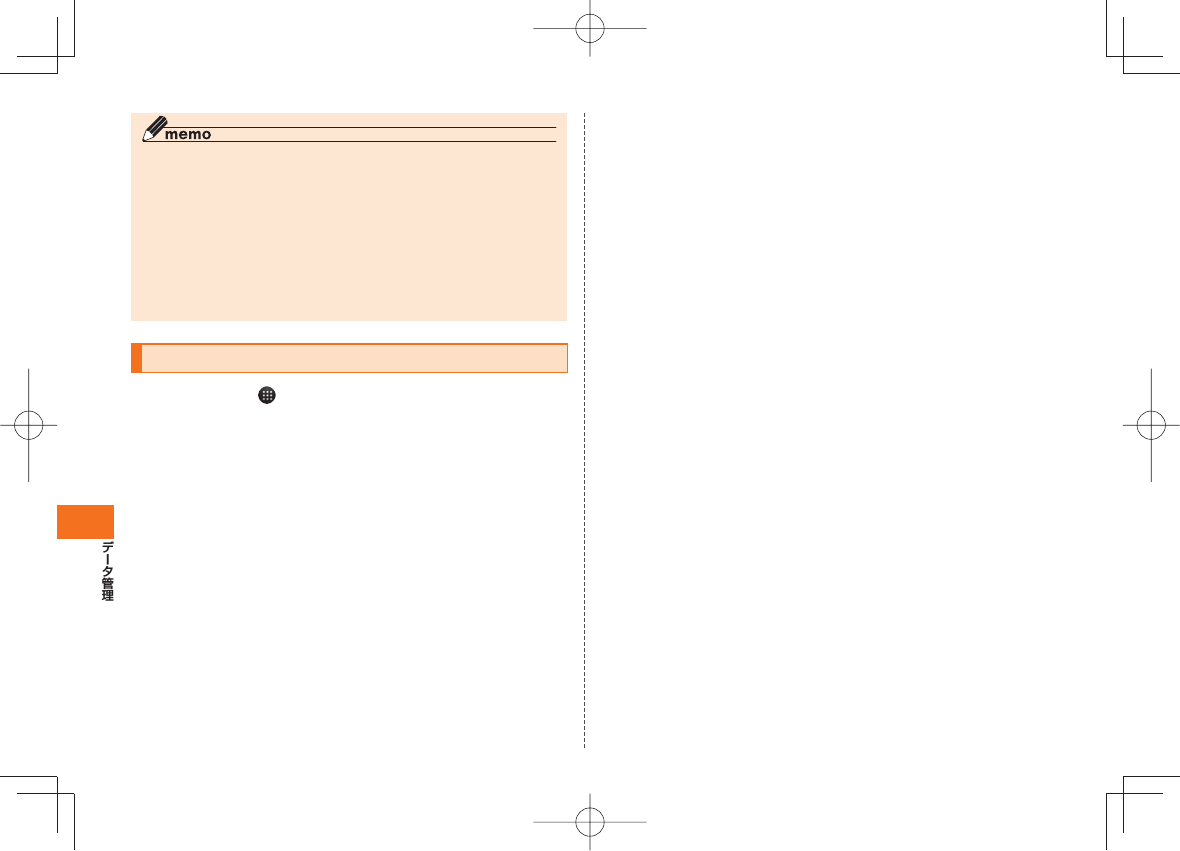
158
◎ USB接続モードが「高速転送モード」の場合、パソコンからmicroSDカード
内のデータを操作できません。「外部メモリ転送モード」で操作してくださ
い(▶P.180)。
◎ IS11TとパソコンをmicroUSBケーブル01(別売)で接続し、microSD
カードをパソコンからマウントしているときは、カメラなどmicroSDカー
ドを使用するアプリケーションは使用できません。
◎ データ転送中にmicroUSBケーブル01(別売)を取り外さないでください。
データが破損する恐れがあります。
◎ Windows XP/Windows Vista/Windows 7以外のOSでの動作は、保
証していません。
メモリの使用量を確認する
ホーム画面で →「設定」→「ストレージ」
画面上部にmicroSDカードの合計容量と空き容量、画面下部にIS11T
の空き容量が表示されます。
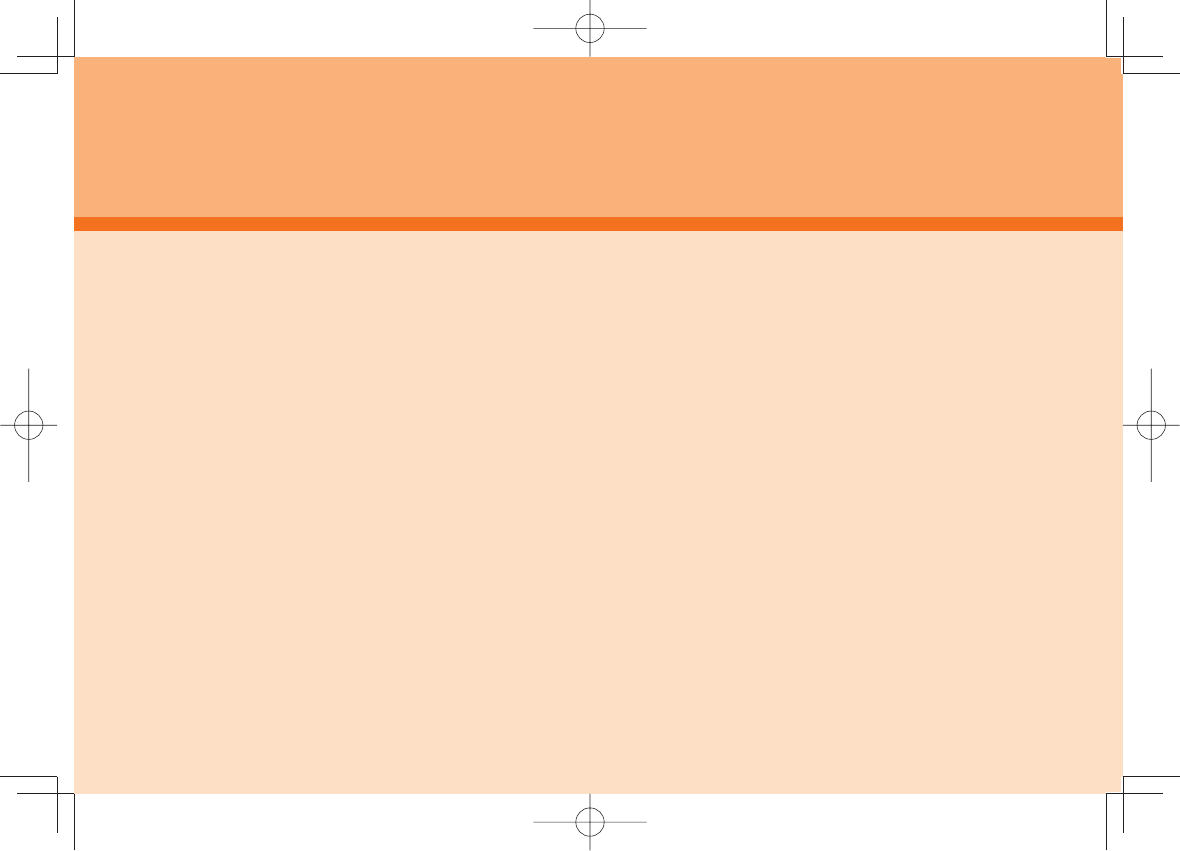
159
機能設定
設定メニューを表示する .......................................................................160
ワイヤレスの設定をする .......................................................................161
通話の設定をする .................................................................................. 167
音の設定をする ......................................................................................167
表示の設定をする .................................................................................. 168
歩数計の設定をする ..............................................................................169
マルチメディアの設定をする ...............................................................170
エコモードの設定をする .......................................................................170
スライドアプリ起動を設定する ........................................................... 171
位置情報とセキュリティの設定をする................................................ 171
アプリケーションの設定をする ........................................................... 173
アカウントと同期の設定をする ........................................................... 175
バックアップと復元の設定をする ....................................................... 177
言語とキーボードの設定をする ........................................................... 178
音声入出力の設定をする .......................................................................178
ユーザー補助の設定をする ................................................................... 179
日付と時刻の設定をする .......................................................................179
システムの設定をする ........................................................................... 180
端末情報やバージョン情報を確認する................................................ 180
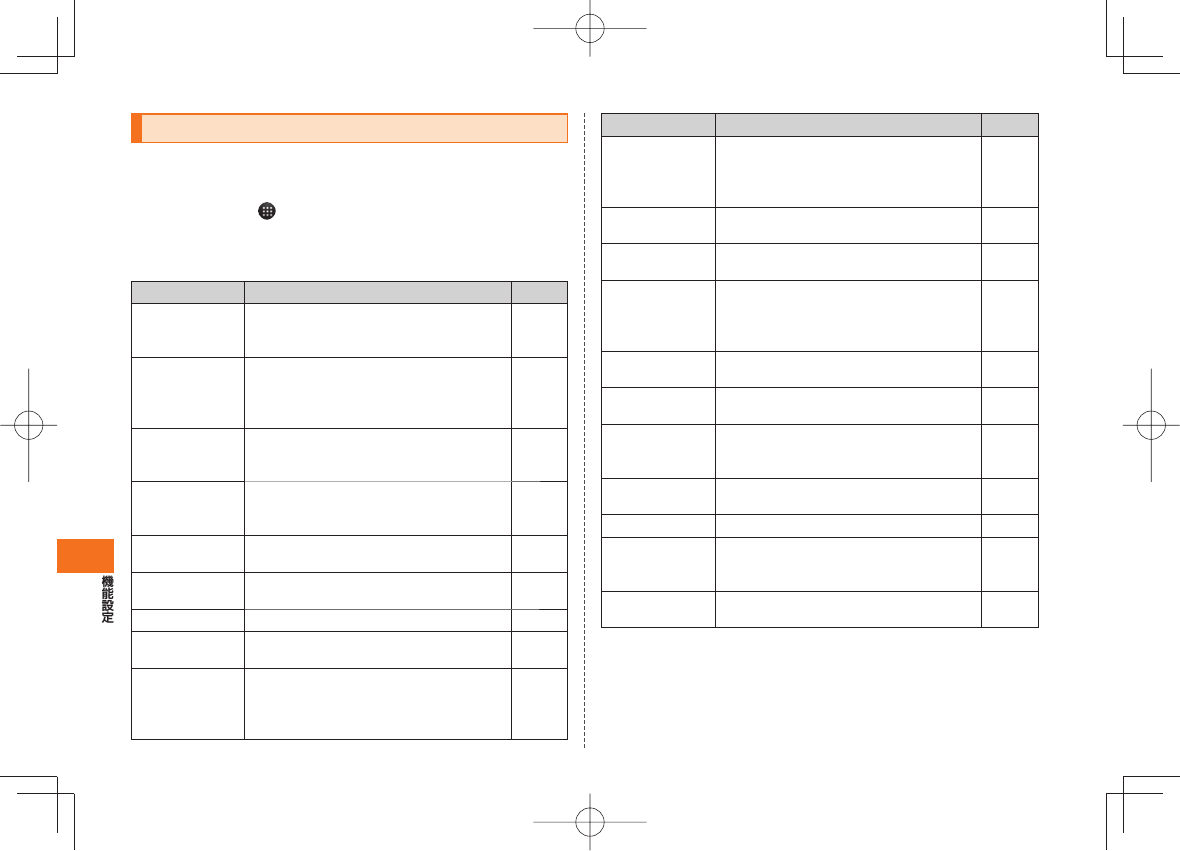
160
設定メニューを表示する
IS11Tの各種機能を設定、管理します。無線LANやセキュリティなど
の設定も、ここから操作します。
ホーム画面で →「設定」
設定メニュー画面が表示されます。
■ 設定メニュー項目一覧
項目 設定内容 参照先
ワイヤレス設定 機内モードやWi-Fi、赤外線受信、
Bluetooth®、モバイルネットワークな
ど、通信に関する設定を行います。
P.161
通話 通話時間の確認ができます。また、留守番
電話サービスや転送電話サービスの設
定、インターネット通話の設定などを行
います。
P.167
音 マナーモードや着信音、通知音、バイブ
レータ(振動)の設定など、音に関する設
定を行います。
P.167
表示 フォトスクリーンやバックライト、アニ
メーション表示、画面の向きなど、画面表
示に関する設定を行います。
P.168
歩数計設定 歩数計を利用するために必要な設定を行
います。
P.169
マルチメディア
設定
ワンセグやYoutubeの映像の高画質化
を設定します。
P.170
エコモード設定 電池の消費量を抑える設定を行います。 P.170
スライドアプリ
起動
ホーム画面でキーボードを開いたときに
起動するアプリを設定します。
P.171
位置情報と
セキュリティ
GPS機能のオン/オフなど位置情報に
関する設定や、画面ロック、PINコードの
設定、認証情報の管理などセキュリティ
に関する設定を行います。
P.171
項目 設定内容 参照先
アプリケー
ション
アプリケーションのインストールや起動
に関する設定を行います。また、インス
トールしたアプリケーションの管理を行
います。
P.173
アカウントと
同期
オンラインサービスのアカウント管理や
同期に関する設定を行います。
P.175
バックアップと
復元
データのバックアップと復元、IS11Tの
初期化を行います。
P.177
ストレージ microSDカードやIS11T本体内のメモ
リ容量を確認できます。また、microSD
カードのマウント/マウント解除や
フォーマットを行います。
P.157、
P.158
言語と
キーボード
表示言語の設定や文字入力関連の設定を
行います。
P.178
音声入出力 音声認識の設定やテキスト読み上げの設
定を行います。
P.178
ユーザー補助 ユーザーの操作に音や振動で反応した
り、テキストを読み上げたりするユー
ザー補助プラグインを有効にします。
P.179
日付と時刻 日付と時刻の表示形式やタイムゾーンを
設定します。
P.179
au one-ID設定 au one-IDを設定します。 P.71
システム設定 キー割り当て機能の設定やUSBケーブ
ル接続時の設定を行います。ソフトウェ
ア更新の予約や自動設定も行います。
P.180
端末情報 電池残量や自分の電話番号など、端末の
状態を確認できます。
P.180
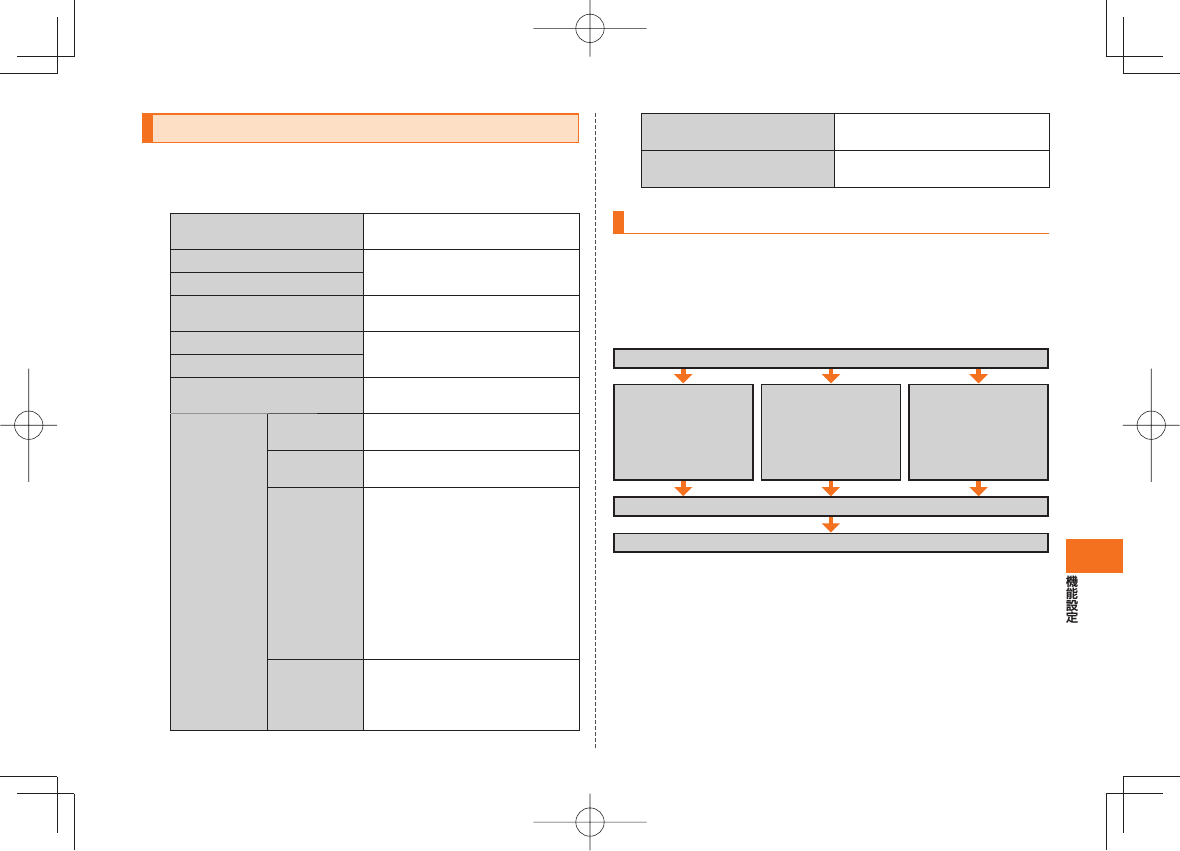
161
ワイヤレスの設定をする
設定メニュー画面で「ワイヤレス設定」
各項目を設定
機内モード ▶P.51「通話・通信機能のオン/
オフを切り替える(機内モード)」
Wi-Fi ▶P.161「無線LAN機能を利用す
る」
Wi-Fi設定
赤外線受信 ▶P.126「赤外線通信で連絡先を
送受信する」
Bluetooth ▶P.164「Bluetooth®機能の設定
をする」
Bluetooth設定
VPN設定 ▶P.166「VPN(仮想プライベー
トネットワーク)に接続する」
モバイル
ネットワーク
データ通信を
有効にする
パケット通信のオン/オフを設
定します。
データ
ローミング
▶P.201「海外利用中のパケット
通信を許可する」
au フェムト
セルを探す
auフェムトセルは、個人のお客
様の宅内を対象に、半径10メー
トル程度の小さな範囲のau電話
の通話エリアを形成する小型基
地局です。「auフェムトセルを探
す」をタップし、auフェムトセル
を探してください。
• 「エリア設定」を「日本」以外に
設定している場合は、auフェム
トセルは利用できません。
高度な設定 通常は「高度な設定」を使用しな
いでください。設定を有効にする
と、データ通信が行えなくなる場
合があります。
ローミング設定 ▶P.200「海外利用に関する設定
を行う」
フィルタリング設定 ▶P.78「有害サイトをブロックす
る」
無線LAN機能を利用する
IS11Tの無線LAN機能を利用して、自宅や社内ネットワーク、公衆無
線LANサービスのアクセスポイントに接続して、メールやインター
ネットを利用できます。
■ アクセスポイントに接続するまでの流れ
利用形態を決める
無線 LAN 機能をオンにする(▶ )
アクセスポイントを設定して接続する(▶ )
公衆無線 LAN サービ
スで接続する
サービス提供者と契約
して接続に必要な情報
を入手する
家庭内など個人環境で
接続する
アクセスポイントを設
置して取扱説明書など
から接続に必要な情報
を入手する
社内 LAN に接続する
ネットワーク管理者に
問い合わせて接続に必
要な情報を入手する
P.162
P.162
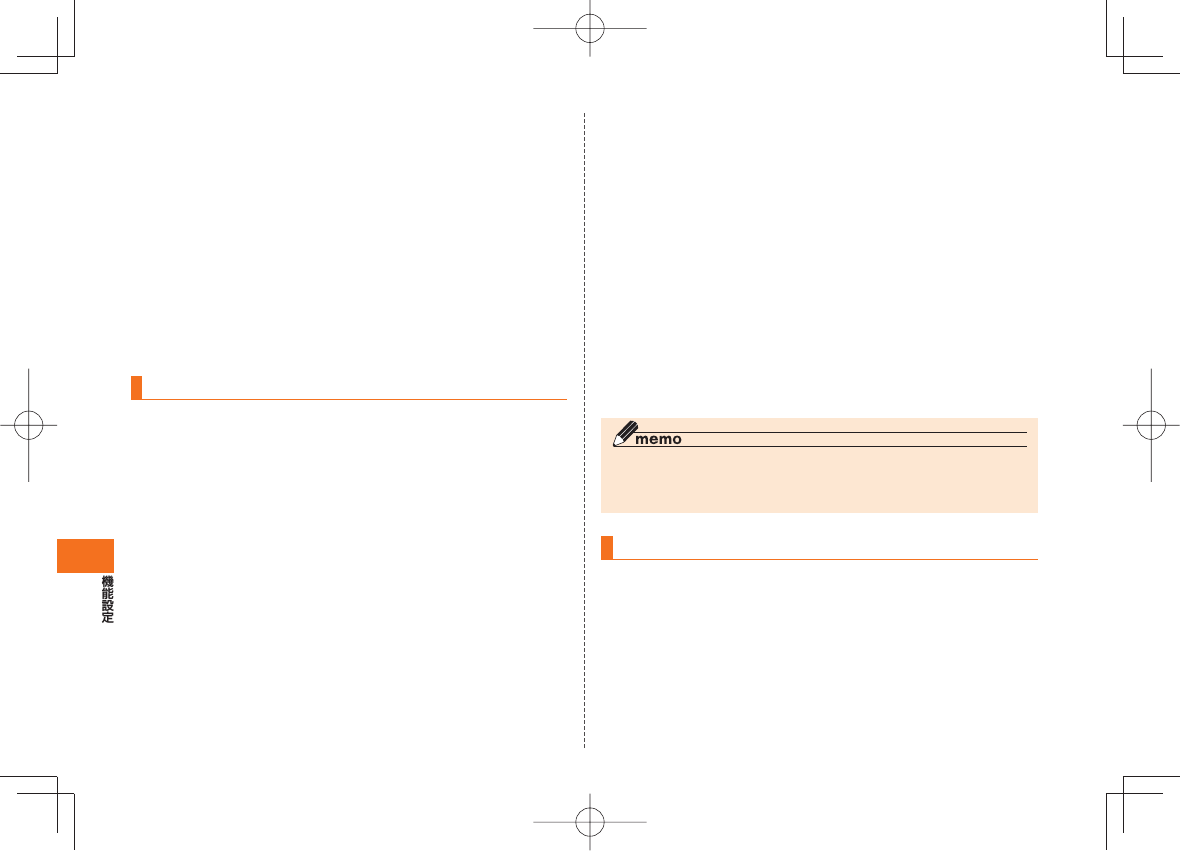
162
■ Bluetooth®機能との電波干渉について
無線LAN機能(IEEE802.11b/g/n)とBluetooth®機能は同一周波数
帯(2.4GHz)を使用しています。そのため、IS11Tの無線LAN機能と
Bluetooth®機能を同時に使用すると、電波干渉が発生し、通信速度の
低下、雑音や接続不能の原因になることがありますので、同時には使用
しないでください。
また、IS11Tの無線LAN機能のみ使用している場合でも、Bluetooth®
対応機器が近辺で使用されていると、同様の現象が発生します。このよ
うなときは、以下の対策を行ってください。
1. IS11TとBluetooth®対応機器は、10m以上離してください。
2. 10m以内で使用する場合は、Bluetooth®対応機器の電源を切って
ください。
Wi-Fiネットワークに接続する
接続したいアクセスポイントの電波を受信できる環境で操作してくだ
さい。
設定メニュー画面で「ワイヤレス設定」
「Wi-Fi」にチェックを付ける
Wi-Fiがオンになり、利用可能なWi-Fiネットワークがスキャンされま
す。
「Wi-Fi設定」
検出されたWi-Fiネットワークのネットワーク名とセキュリティ設定
(オープンネットワークまたはセキュリティで保護)が「Wi-Fiネット
ワーク」リストに表示されます。
• 接続したいWi-Fiネットワークが表示されない場合は、M→「ス
キャン」をタップしてください。
それでも表示されない場合は、「Wi-Fiネットワークを手動で追加して
接続する」(▶P.162)の操作に従って、Wi-Fiネットワークを追加してく
ださい。
Wi-Fiネットワークをタップ→「接続」
• セキュリティで保護されたWi-Fiネットワークを選択した場合、パス
ワード(セキュリティキー)
※を入力し、「接続」をタップします。
※パスワード(セキュリティキー)は、アクセスポイントで設定されています。詳しくは、
ネットワーク管理者にお問い合わせください。
• Wi-Fiネットワークを切断するには、接続しているWi-Fiネットワーク
をタップ→「切断」をタップします。
◎ 無線LAN機能がオンのときもパケット通信を利用できます。ただしWi-Fi
ネットワーク接続中は、無線LAN機能が優先されます。Wi-Fiネットワーク
が切断されると、自動的にパケット通信に切り替わります。
Wi-Fiネットワークを手動で追加して接続する
設定メニュー画面で「ワイヤレス設定」
「Wi-Fi設定」→「Wi-Fiネットワークを追加」
「ネットワークSSID」→追加するWi-Fiネットワークの
ネットワークSSIDを入力
「セキュリティ」→セキュリティを選択
• 「なし」以外を選択した場合、パスワードやセキュリティ情報を入力し
ます。
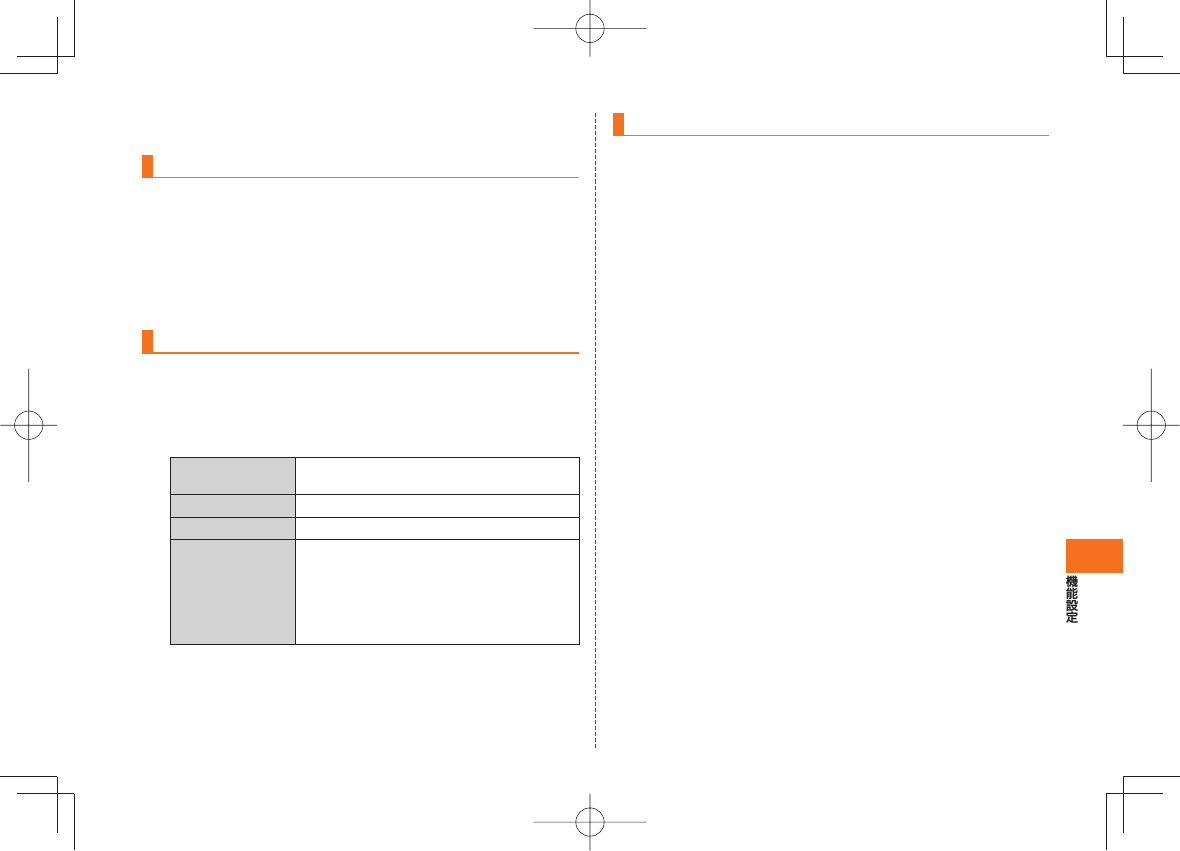
163
「保存」
オープン ネットワークの通知を有効にする
オープンネットワーク(パスワードなどが設定されていないWi-Fiネッ
トワーク)が検出されたら通知するように設定します。
あらかじめWi-Fiをオンにしてください。
設定メニュー画面で「ワイヤレス設定」→「Wi-Fi設定」
「ネットワークの通知」にチェックを付ける
無線LAN機能の詳細設定をする
設定メニュー画面で「ワイヤレス設定」→「Wi-Fi設定」
M→「詳細設定」
必要な項目を設定
画面消灯時の
Wi-Fi設定
スリープモード中または充電中のWi-Fiの動
作を設定します。
MACアドレス IS11TのMACアドレスが表示されます。
IPアドレス IS11TのIPアドレスが表示されます。
静的IPを使用する チェックを付けると、IS11TのIPアドレス
を設定できます。
• 静的IPアドレスを有効にするには、「IPア
ドレス」、「ゲートウェイ」、「ネットマスク」、
「DNS1」、「DNS2」を入力する必要があり
ます。
Wi-Fiネットワークを簡単に設定する
AOSS™またはWPSに対応した無線LANアクセスポイントを利用し
て接続する場合は、簡単な操作で接続できます。
• あらかじめWi-Fiをオンにしてください。
設定メニュー画面で「ワイヤレス設定」→「Wi-Fi設定」
「Wi-Fi簡単登録」
■ AOSS™方式の場合
「AOSS方式」→「はい」
アクセスポイント側でAOSS™ボタンを押す→「OK」
■ WPS方式の場合
「WPS方式」→登録方法を選択→「はい」
• 「プッシュボタン方式」を選択した場合は、アクセスポイント側で専用
ボタンを押します。
• 「PIN入力方式」を選択した場合は、IS11Tに表示されたPINコードを
アクセスポイント側で入力→「OK」と操作します。

164
Bluetooth®機能の設定をする
IS11TのBluetooth®機能を利用して、近くにあるBluetooth®対応機
器と無線でデータをやりとりできます。Bluetooth®対応イヤホンマイ
クやワイヤレスヘッドホンと接続すると、ハンズフリーで通話したり
ワイヤレスで音楽を聴いたりできます。
• Bluetooth®対応バージョンやプロファイルについては、P.213をご参
照ください。
• 設定や操作方法については、接続するBluetooth®対応機器の取扱説
明書もご覧ください。
• IS11TとすべてのBluetooth®対応機器とのワイヤレス接続を保証
するものではありません。
• Bluetooth®を利用中は、赤外線通信は利用できません。
■ Bluetooth®機能使用時のご注意
良好な接続を行うために、以下の点にご注意ください。
1. IS11TとほかのBluetooth®対応機器とは、見通し距離10m以内で
接続してください。周囲の環境(壁、家具など)や建物の構造によっ
ては、接続可能距離が極端に短くなることがあります。
2. ほかの機器(電気製品、AV機器、OA機器など)から2m以上離れて
接続してください。特に電子レンジ使用時は影響を受けやすいた
め、必ず3m以上離れてください。近づいていると、ほかの機器の電
源が入っているときに正常に接続できないことがあります。また、
テレビやラジオに雑音が入ったり映像が乱れたりすることがあり
ます。
■ 無線LANとの電波干渉について
Bluetooth®機能と無線LAN(IEEE802.11b/g/n)は同一周波数帯
(2.4GHz)を使用しています。そのため、IS11TのBluetooth®機能と
無線LAN機能を同時に使用すると、電波干渉が発生し、通信速度の低
下、雑音や接続不能の原因になることがありますので、同時には使用し
ないでください。
また、IS11TのBluetooth®機能のみ使用している場合でも、無線LAN
機能を搭載した機器が近辺で使用されていると、同様の現象が発生し
ます。このようなときは、以下の対策を行ってください。
1. IS11Tと無線LAN機能を搭載した機器は、10m以上離してくださ
い。
2. 10m以内で使用する場合は、無線LAN機能を搭載した機器の電源
を切ってください。
ほかの Bluetooth®対応機器と接続する
IS11Tと初めて接続するBluetooth®対応機器の場合は、ペア設定を
行います。一度ペア設定を行うと、設定は記憶されます。
• あらかじめ設定メニュー画面で「ワイヤレス設定」→「Bluetooth」に
チェックを付け、Bluetooth®機能をオンにしてください。
また、ペア設定をするBluetooth®対応機器のBluetooth®機能をオ
ンにして、「検出可能」の設定にしてください。
• 相手機器をIS11Tから10m以内に設置してください。
設定メニュー画面で「ワイヤレス設定」
→「Bluetooth設定」
• 「Bluetooth端末」リストに、接続したい機器が表示されているとき
は操作 に進みます。
• 「検出可能」にチェックを付けると、IS11TがほかのBluetooth®対応
機器から約120秒間、検出可能になります。
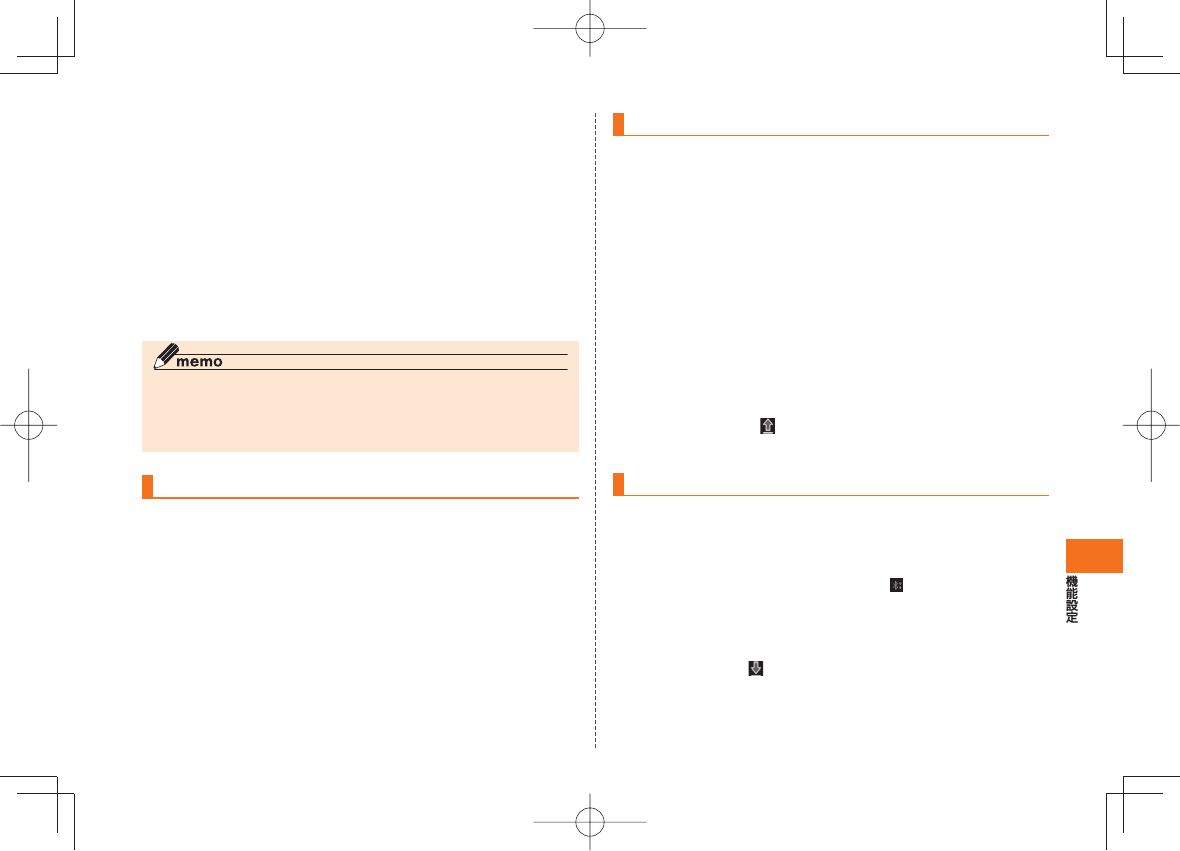
165
「端末のスキャン」
ペア設定済みの機器と、新たに検出された機器が「Bluetooth端末」リ
ストに表示されます。
• Bluetooth®対応機器が表示されない場合は、「検出可能」にチェック
を付けてから、「端末のスキャン」をタップしてください。
接続する機器をタップ
IS11TとBluetooth®対応機器で、それぞれ画面の指示
に従って操作
ペア設定が終了すると、IS11Tの「Bluetooth端末」リストに「ペア設定
済み」と接続状態が表示されます。
◎ Bluetooth®通信を使用しないときは、電池の減りを防ぐため、Bluetooth®
機能をオフにしてください。
◎ Bluetooth®機能のオン/オフ設定は、電源を切っても変更されません。
◎ Bluetooth®機能はIS11Tの電源を切った状態では使用できません。
Bluetooth®対応機器との接続を解除する
設定メニュー画面で「ワイヤレス設定」
→「Bluetooth設定」
接続中の機器をタップ→「OK」
ペア設定を残したまま接続が解除されます。
• ペア設定を解除する場合は、ペア設定済みの機器をロングタッチ
→「接続を解除」/「切断してペアを解除」をタップします。
Bluetooth®通信でファイルを送信する
メディアフォルダの画像をBluetooth®通信で送信する操作例を説明
します。
• あらかじめIS11TのBluetooth®機能をオンにしてください。また、
相手のBluetooth®対応機器とペア設定を行ってください。
メディアフォルダで送信する画像をロングタッチ
• メディアフォルダの操作については、P.141をご参照ください。
「共有」→「Bluetooth」
• Bluetooth®機能がオフの場合は、「ONにする」をタップします。
「Bluetooth端末」リストで相手のBluetooth®対応機器
をタップ
• 相手のBluetooth®対応機器によっては、受信を許可するなどの操作
が必要な場合があります。
• ステータスバーに が表示されたら、ステータスバーを下にドラッ
グして送信が完了したことを確認します。
Bluetooth®通信でファイルを受信する
• あらかじめIS11TのBluetooth®機能をオンにしてください。また、
相手のBluetooth®対応機器とペア設定を行ってください。
送信側のBluetooth®対応機器でファイルを送信
ステータスバーにファイル着信を知らせる が表示されます。
ステータスバーを下にドラッグ
「Bluetooth共有:ファイル着信」→「承諾」
ステータスバーに が表示されたら、ステータスバーを下にドラッグ
して受信が完了したことを確認します。
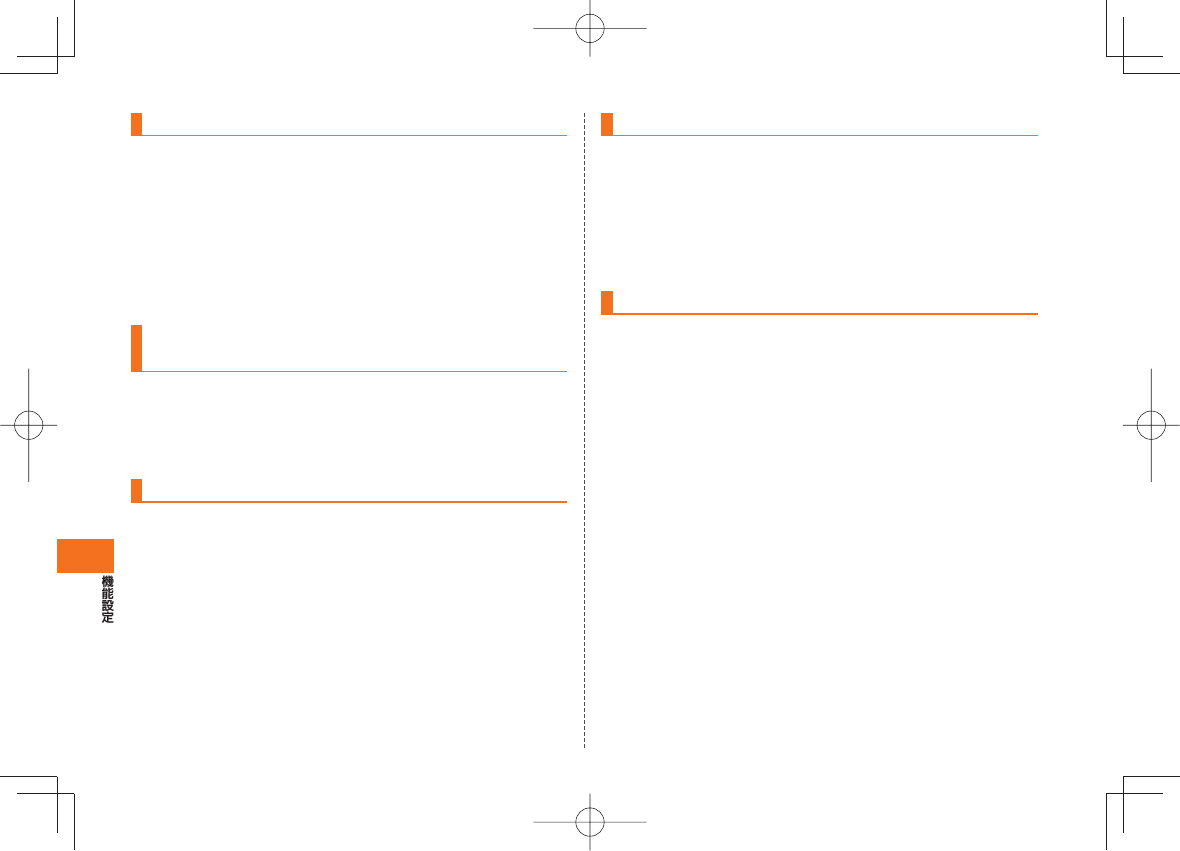
166
Bluetooth®通信時のIS11Tの名前を変更する
IS11Tの名前は、ほかのBluetooth®対応機器に表示されます。
• あらかじめBluetooth®機能をオンにしてください。
設定メニュー画面で「ワイヤレス設定」
→「Bluetooth設定」
「端末名」
IS11Tの名前を入力→「OK」
VPN( 仮想プライベートネットワーク)に接続
する
VPN(Virtual Private Network:仮想プライベートネットワーク)は、
企業や大学などの保護されたローカルネットワーク内の情報に、外部
からアクセスする技術です。IS11TにVPN接続を設定するには、ネッ
トワーク管理者からセキュリティに関する情報を入手してください。
VPNを追加する
設定メニュー画面で「ワイヤレス設定」→「VPN設定」
「VPNの追加」
ネットワーク管理者の指示に従って、VPN設定の各項目
を設定
M→「保存」
VPN設定画面に、新たなVPNが追加されます。
VPNに接続する
設定メニュー画面で「ワイヤレス設定」→「VPN設定」
VPN設定画面に、追加したVPNがリスト表示されます。
接続するVPNをタップ
必要な認証情報を入力→「接続」
VPNに接続すると、ステータスバーに通知アイコンが表示されます。
VPNを切断する
ステータスバーを下にドラッグ→VPN接続中を示す通知
をタップ
• 切断すると、ステータスバーの通知アイコンがグレーになります。ス
テータスバーを下にドラッグ→通知をタップすると、再接続できま
す。
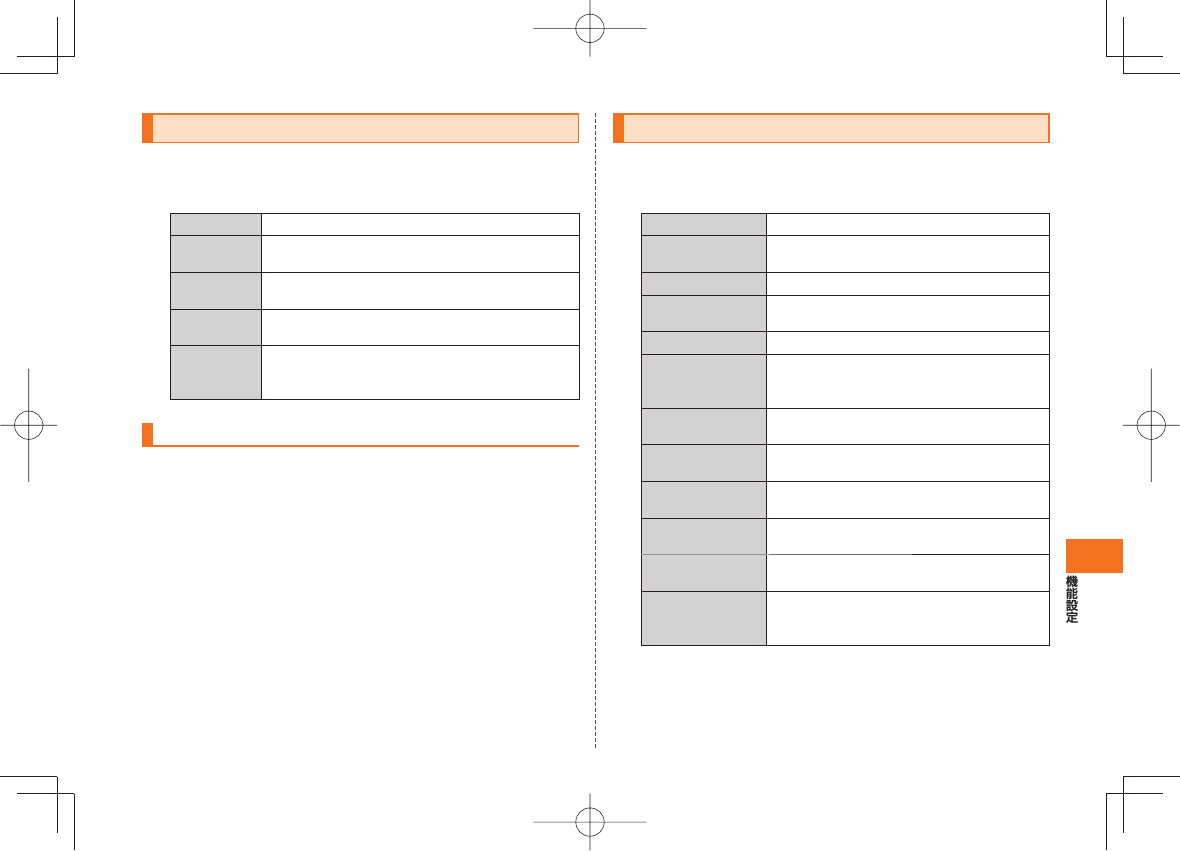
167
通話の設定をする
設定メニュー画面で「通話」
各項目を設定
通話時間 ▶P.167「通話時間の目安を確認する」
留守番電話 ▶P.186「お留守番サービスを利用する(標準サー
ビス)」
転送電話 ▶P.191「着信転送サービスを利用する(標準サー
ビス)」
アカウント インターネット通話(SIP)アカウントの設定をし
ます。
インター
ネット通話
を使用
インターネット通話(SIP)の使用方法を設定しま
す。
通話時間の目安を確認する
最後にかけた電話の通話時間と、今までにかけた電話の累積通話時間
を確認できます。なお、表示される通話時間はすべて目安です。正確な
ものではありません。
設定メニュー画面で「通話」
「通話時間」
前回通話時間、累積通話時間、前回リセット日時が表示されます。
• 通話時間をリセットする場合は、M→「リセット」→「OK」を
タップします。
音の設定をする
設定メニュー画面で「音」
各項目を設定
マナーモード ▶P.51「マナーモードを設定する」
バイブ チェックを付けると、電話着信時に振動で
お知らせします。
音量 ▶P.168「音量を調節する」
マイク入力 ▶P.168「イヤホン接続時に使用するマイク
を設定する」
着信音 電話着信音を設定します。
通知音 USB接続時やUSBストレージをOFFにし
たとき、エコモード起動、測位開始などの通
知音を設定します。
タッチ操作音 チェックを付けると、電話をかけるときの
ボタン操作音が鳴ります。
選択時の操作音 チェックを付けると、メニュー選択時に操
作音が鳴ります。
画面ロックの音 チェックを付けると、画面ロック設定時お
よび解除時に通知音が鳴ります。
充電通知バイブ チェックを付けると、充電開始時および終
了時に振動でお知らせします。
ロック解除時
バイブ
チェックを付けると、画面ロック解除時に
振動でお知らせします。
入力時
バイブレーション
チェックを付けると、電話発信時のダイヤ
ルキーをタップしたときなど、特定の操作
をしたときに振動します。
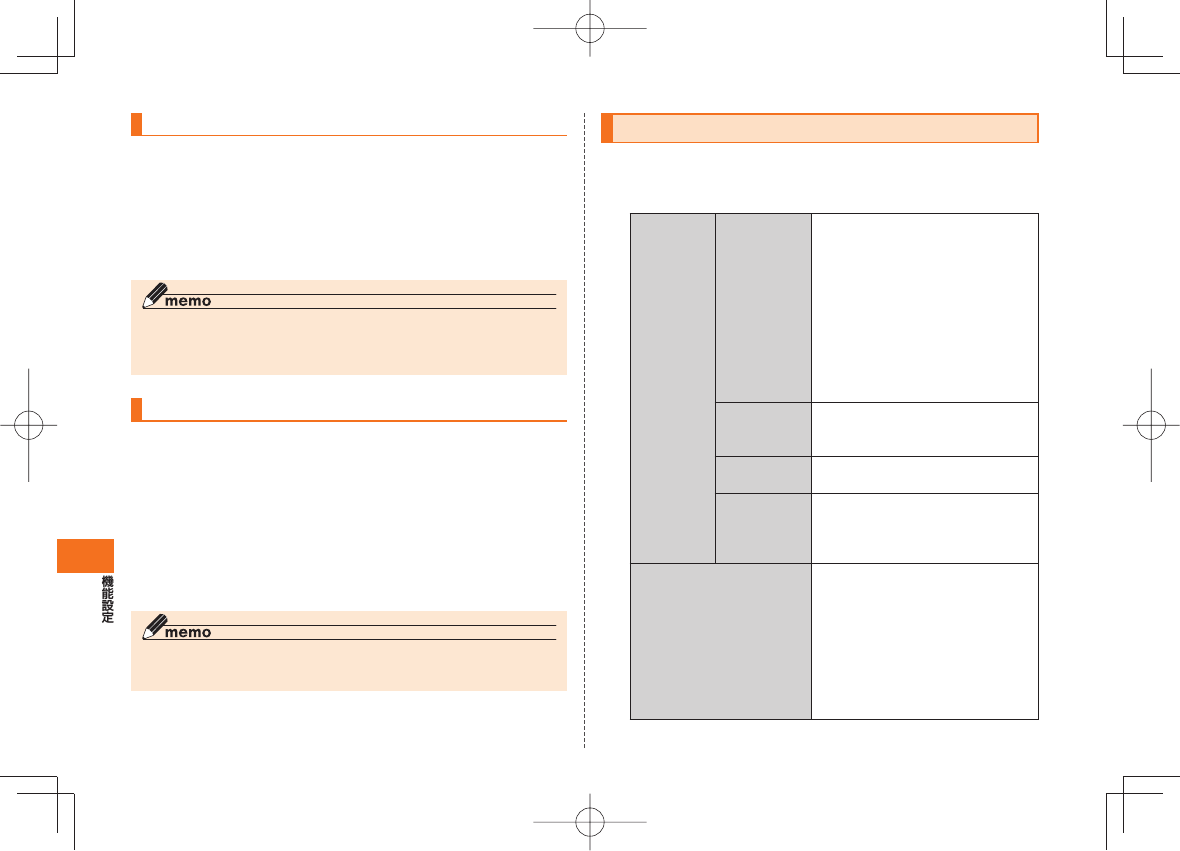
168
音量を調節する
設定メニュー画面で「音」
「音量」
スライダーをドラッグして音量を調節→「OK」
• 「通知音にも着信音量を適用」のチェックを外すと、通知音の音量を調
節できます。
◎ 着信音量は、E/Fを押しても調節できます。音楽再生時や動画再
生時にE/Fを押すとメディア音量が調節されるなど、表示中の
画面によって調節される音量は異なります。
イヤホン接続時に使用するマイクを設定する
ステレオイヤホン端子にステレオイヤホンを接続しているときに使用
するマイクを設定します。
設定メニュー画面で「音」
「マイク入力」
項目を選択
• 接続するステレオイヤホンにマイクがない場合は、「端末のマイク」を
選択します。
◎ ステレオイヤホンが接続されていない場合は、マイク入力の設定に関わら
ずIS11Tのマイクが使用されます。
表示の設定をする
設定メニュー画面で「表示」
各項目を設定
フォト
スクリーン
画像設定 画面ロック中に背景にする画像を
選択します。
• Flickrまた はPicasaは、オンラ
インサービスです。入力したキー
ワードに関連する画像を、各サー
ビスに公開されている画像から
ダウンロードして表示すること
ができます。なお、各サービスを
利用するには、パケット通信接
続または無線LAN接続が必要で
す。
更新間隔※オンラインサービスから画像をダ
ウンロードする間隔を設定しま
す。
更新時刻の
指定※
「更新間隔」を「指定時刻」に設定し
たときに、時刻を指定します。
利用するネッ
トワーク※
オンラインサービスから画像をダ
ウンロードするときに利用する
ネットワークの種類を制限できま
す。
画面の自動回転 IS11Tの向きに合わせて縦横表示
を切り替えるかどうかを設定しま
す。
• ワンセグやカメラ、ビデオ録画な
ど一部のアプリケーションは「画
面の自動回転」の設定に従いませ
ん。また、モシモカメラなど横画
面表示固定のアプリケーション
があります。

169
バック
ライト設定
明るさ バックライトの明るさを設定しま
す。
• 「自動調整」をオフにしていると
きに設定できます。
自動調整 周囲の状況に応じて明るさを自動
調整します。
バックライト
点灯時間
バックライトを消すまでの時間を
設定します。
• 充電中はバックライトを消さな
いように設定するには、設定メ
ニューで「アプリケーション」→
「開発」→「スリープモードにしな
い」にチェックを付けます。
フォント設定 表示フォントを変更します。
アニメーション表示 画面や項目を表示するときに、ア
ニメーション表示をするかどうか
を設定します。
※ 「画像設定」で「Flickr」または「Picasa」を選択した場合のみ設定できます。
歩数計の設定をする
歩数計を利用するために必要な設定を行います。
• 歩数計を設定すると、ヘルスチェッカーなど歩数情報を利用するア
プリケーションが使用できるようになります。
• 身長と体重を設定すると、より正確な歩数情報が取得できます。ただ
し、身長と体重のデータは歩数情報を利用するアプリケーションと
は連携していません。
■ 歩数計ご使用時の注意事項
• 歩数を正確にカウントするためには、正しく装着して(キャリング
ケースに入れて腰のベルトなどに装着する、かばんに入れるときは
固定できるポケットや仕切りの中に入れる)毎分100∼120歩程度
の速さで歩くことをおすすめします。
• 正しく装着していても、歩行がIS11Tに伝わらない状態では、歩数の
カウントが正確に行われないことがあります。
• 次の場合は歩数が正確にカウントされないことがあります。
- IS11Tを入れたかばんが足や腰に当たって不規則に動くときや、
IS11Tを腰やかばんにぶら下げたとき
- すり足のような歩きかたや、サンダル、下駄、草履などを履いて不規
則な歩行をしたとき、混雑した場所を歩くなど歩行が乱れたとき
- 立ったり座ったり、階段や急斜面の昇り降りをしたり、乗り物(自転
車、車、電車、バスなど)に乗車したりなど、上下運動や振動、横揺れ
などが多いとき
- 歩行以外のスポーツを行ったときや、ジョギングをしたとき、極端
にゆっくり歩いたとき
• IS11Tに振動や揺れが加わっているときは、歩数のカウントが正確
に行われないことがあります。
設定メニュー画面で「歩数計設定」
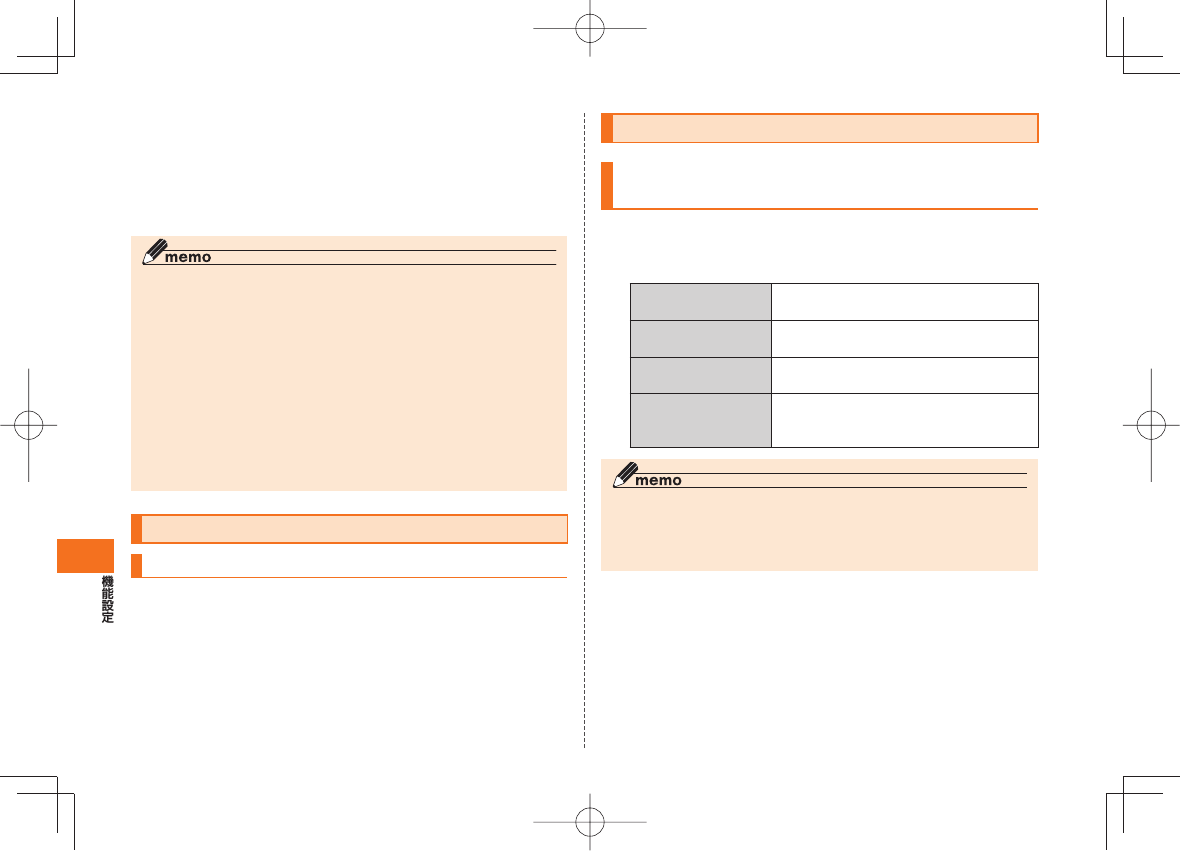
170
「歩数計を利用する」にチェックを付ける
→「身長」「体重」を入力
「登録」
• 歩数計の履歴をすべて削除するには、「全履歴削除」→「はい」をタップ
します。
◎ 「歩数計を利用する」にチェックを付けると、画面ロック時にその日の累積歩数が
表示されます。
◎ 誤カウントを防ぐために歩行を始めたかどうかを判断しているため、歩き
始めは数値が変わりません。目安として4秒程度歩くとそこまでの歩数が加
算されます。
◎ カウントした歩数は約60分ごとに保存されます。IS11Tの電源を切らずに
電池パックを取り外すと、保存されていない歩数が消失してしまう場合が
あります。
◎ 歩数はIS11Tの故障、修理やその他の取り扱いによって消失してしまう場
合があります。また、電池パックを外した状態や空の状態で約1か月以上経
過すると消失してしまう場合があります。万が一、消失してしまうことが
あっても、当社としては責任を負いかねますのであらかじめご了承くださ
い。
マルチメディアの設定をする
ワンセグなどの映像を高品質にする
ワンセグやYouTubeの映像を自動補正して、高画質化します。
設定メニュー画面で「マルチメディア設定」
「REGZA設定」にチェックを付ける
エコモードの設定をする
電池残量が少なくなったときにエコモードに
切り替える
設定メニュー画面で「エコモード設定」
必要な項目を設定
常にエコモードで
使用
チェックを付けると、常にエコモードで
使用します。
自動エコモード チェックを付けると、「エコ起動タイミン
グ設定」が有効になります。
エコ起動タイミング
設定
設定した電池残量(%)以下になると、自
動的にエコモードに切り替わります。
エコモード機能選択 エコモードに切り替わったときに、電池
の消費を抑えるために設定を変更する機
能を選択します。
◎ IS11Tの購入後またはリセット後に初めてエコモードに切り替わるとき
は、エコモードへの切り替えを確認する画面が表示されます。2回目以降
は、ステータスバーにエコモードになったことを知らせる通知が表示され
ます。確認画面は表示されません。
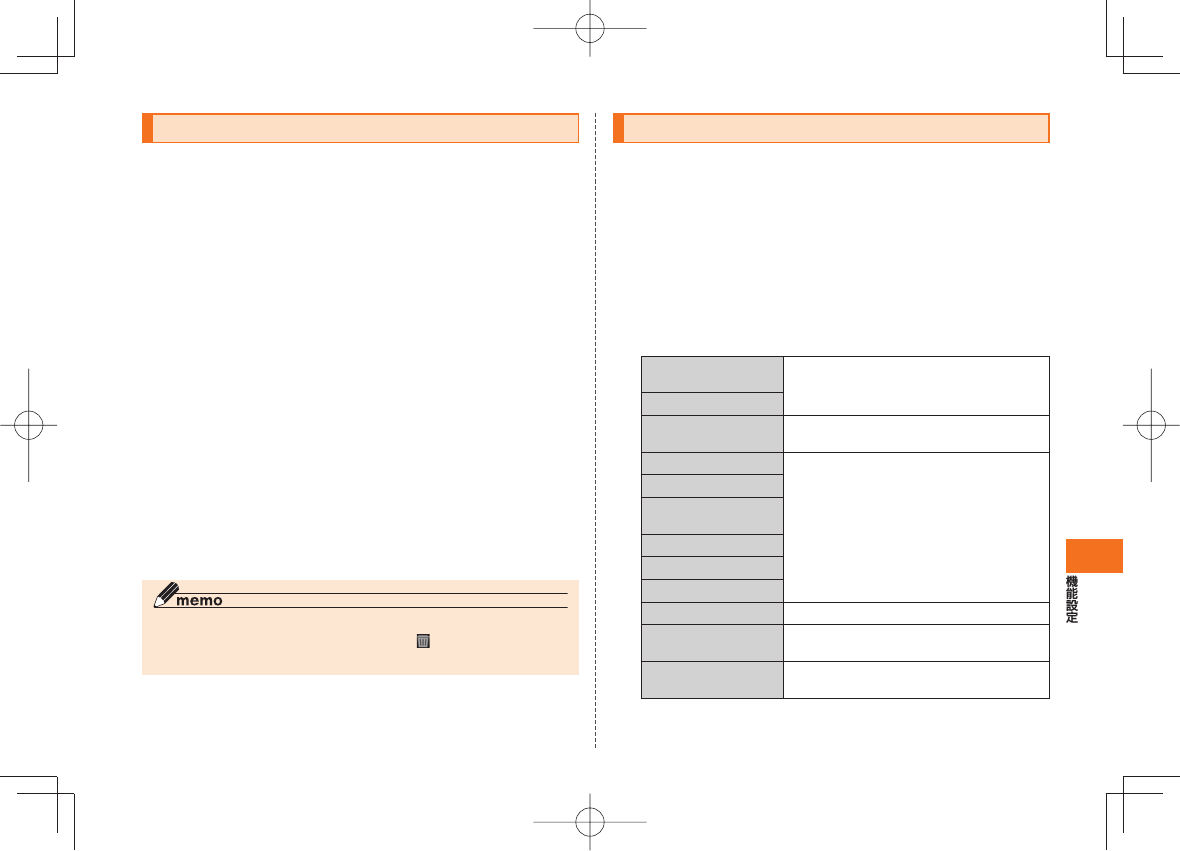
171
スライドアプリ起動を設定する
ホーム画面でキーボードを開いたときに起動するアプリを設定しま
す。
設定メニュー画面で「スライドアプリ起動」
■ 複数のアプリから選択できるように設定する
キーボードを開いたときに、起動するアプリの候補を一覧表示するよ
うに設定します。
「アプリ選択画面を表示」
リスト表示設定画面が表示されます。
「+」
追加するアプリのアイコンをタップ
リスト表示設定画面に戻ります。
「設定」
■ 特定のアプリを起動するように設定する
キーボードを開いたときに、自動的に起動するアプリを登録できます。
「アプリを起動」
起動するアプリのアイコンをタップ→「OK」
◎ 「アプリ選択画面を表示」で登録したアプリを削除するには、リスト表示設
定画面で削除するアイコンをロングタッチ→ の上へドラッグして指を
離します。
位置情報とセキュリティの設定をする
GPS機能やIS11Tのセキュリティ、認証情報ストレージなどに関する
設定を行います。
• 認証情報ストレージは、セキュリティ保護されたWi-Fiネットワーク
やVPNに接続するための認証情報やその他の証明書を保管するため
の領域です。認証情報やその他の証明書は、ネットワーク管理者の指
示に従って、Webサイトからダウンロードしたり、microSDカード
からインストールします。
設定メニュー画面で「位置情報とセキュリティ」
必要な項目を設定
ワイヤレスネット
ワーク
▶P.173「位置情報の検索方法を設定する」
GPS機能を使用
セキュリティロック ▶P.53「画面ロックを設定/解除する」
▶P.54「遠隔ロックを設定/解除する」
ロック解除方法選択 ▶P.52「セキュリティロックの解除方法
を設定する」
指の軌跡を線で表示
入力時バイブレー
ション
パターンの変更
暗証番号の変更
パスワードの変更
PINコード設定 ▶P.56「PINコードを設定する」
パスワードを表示 パスワードを入力するときに最後の文字
を表示します。
デバイス管理者を
選択
デバイス管理者を追加または削除しま
す。
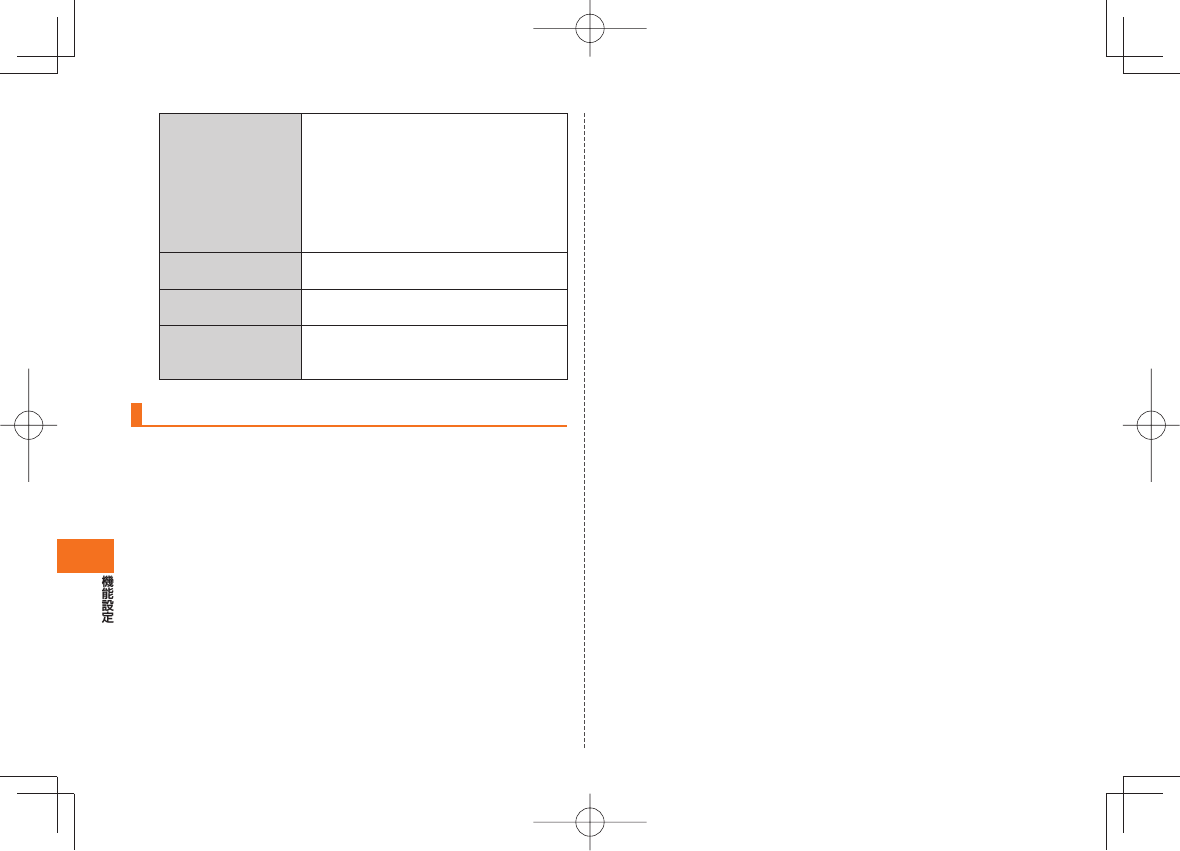
172
安全な認証情報の
使用
IS11Tのアプリケーションに認証情報
ストレージへのアクセスを禁止すること
で、インストールした認証情報や証明書
を無効にします。有効にするには、「安全
な認証情報の使用」にチェックを付ける
→入力欄をタップ→認証情報ストレージ
のパスワードを入力→「OK」をタップし
ます。
SDカードから
インストール
microSDカードから認証情報や証明書
をインストールします。
パスワードの設定 パスワードを設定して認証情報ストレー
ジを利用可能にします。
ストレージの消去 認証情報ストレージからすべての認証情
報や証明書を消去して、ストレージのパ
スワードをリセットします。
GPSの設定をする
IS11TのGPS機能と、GPS機能に対応するアプリケーションを使用
して、現在地の確認や目的地までのルート検索などを行うことができ
ます。
■ GPSのご利用にあたって
• GPSシステムの不具合などにより損害が生じた場合、当社では一切
の責任を負いかねますのであらかじめご了承ください。
• IS11Tの故障、誤動作、不具合、あるいは停電などの外部要因(電池切
れを含む)によって、測位(通信)結果の確認などの機会を逸したため
に生じた損害などの純粋経済損害につきましては、当社は一切その
責任を負いかねますのであらかじめご了承ください。
• IS11Tは、航空機、車両、人などの航法装置として使用できません。そ
のため、位置情報を利用して航法を行うことによる損害が発生して
も、当社は一切その責任を負いかねますのであらかじめご了承くだ
さい。
• 高精度の測量用GPSとしては使用できません。そのため、位置の誤差
による損害が発生しても、当社は一切その責任を負いかねますので
あらかじめご了承ください。
• GPSは米国国防総省により運営されておりますので、米国の国防上
の都合により、GPSの電波の状態がコントロール(精度の劣化、電波
の停止など)されることがあります。
• ワイヤレス通信製品(携帯電話やデータ検出機など)は、衛星信号を
妨害するおそれがあり、信号受信が不安定になることがあります。
• 各国・地域の法制度などにより、取得した位置情報(緯度経度情報)に
基づく地図上の表示が正確ではない場合があります。
■ 受信しにくい場所
GPSは人工衛星からの電波を利用しているため、以下の条件では、電
波を受信できない、または受信しにくい状況が発生しますのでご注意
ください。また、GPSアンテナ付近(▶P.28)を手で覆わないようにし
てお使いください。
• 建物の中や直下
• かばんや箱の中
• 密集した樹木の中や下
• 自動車、電車などの室内
• IS11T端末の周囲に障害物(人や物)がある場合
• 地下やトンネル、地中、水中
• ビル街や住宅密集地
• 高圧線の近く
• 大雨、雪などの悪天候
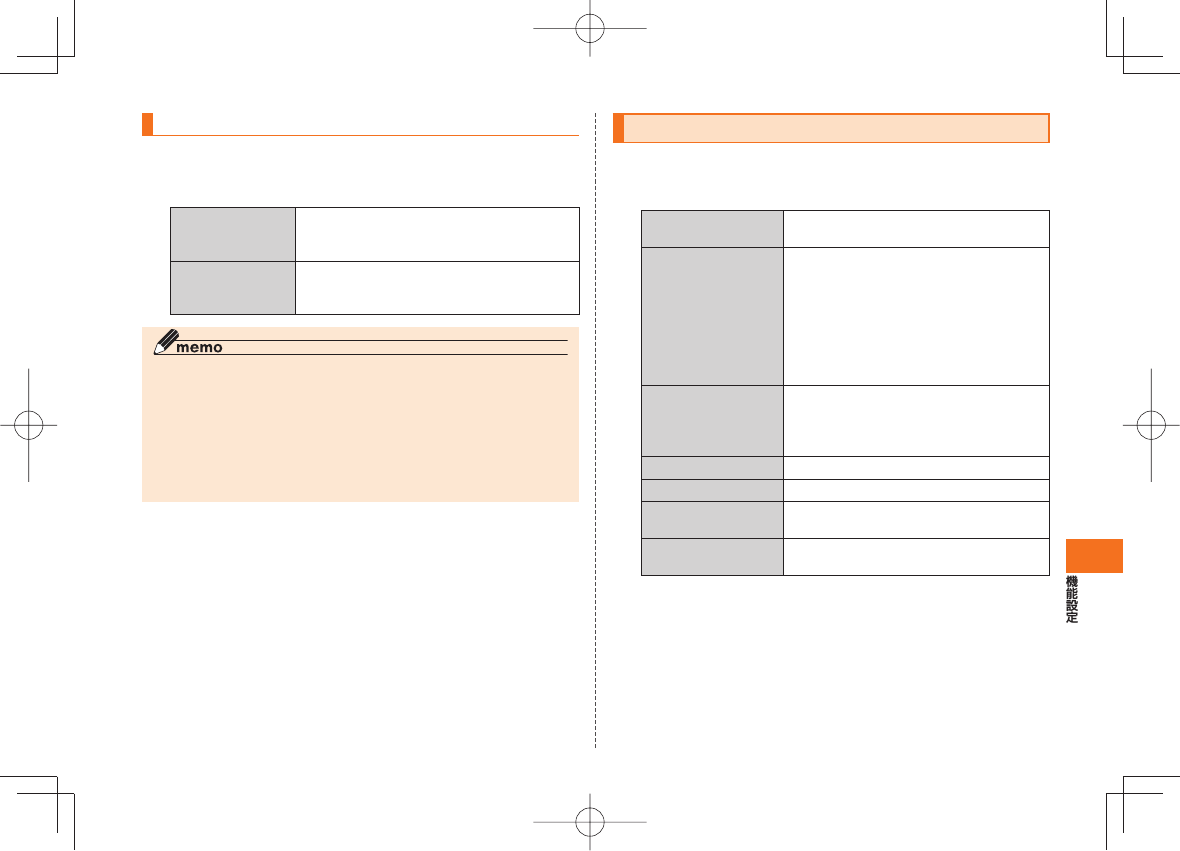
173
位置情報の検索方法 を設定する
設定メニュー画面で「位置情報とセキュリティ」
必要な項目を設定
ワイヤレスネット
ワーク
チェックを付けると、Wi-Fiネットワークや
モバイルネットワーク基地局からの情報を
もとに、現在地を検索します。
GPS機能を使用 チェックを付けると、GPS機能を使用して
より精度の高い位置情報を測位すること
で、現在地を検索します。
◎ GPS機能を使用するには視界が良好である必要があります。また、GPS機
能を使用すると電池の消費が多くなります。「ワイヤレスネットワーク」を
オンにして、ワイヤレスネットワークによる現在地検索と併用することを
おすすめします。
◎ 「ワイヤレスネットワーク」にチェックを付けると、Googleの位置情報サー
ビスによる位置データの収集に同意したものとみなされます。位置データ
は個人が特定できない形で収集されます。また、データ収集はアプリケー
ション起動の有無にかかわらず行われます。
アプリケーションの設定をする
設定メニュー画面で「アプリケーション」
必要な項目を設定
提供元不明のアプリ ▶P.174「提供元不明のアプリケーション
のインストールを許可する」
クイック起動 キーボードの各キーにアプリケーション
を割り当て、登録したキーとサーチキー
を同時に押すと割り当てたアプリケー
ションが起動するように設定します。
• 割り当てたアプリケーションを解除す
るには、クイック起動画面で解除する
アプリケーションをロングタッチ→
「OK」をタップします。
アプリケーションの
管理
▶P.174「インストール済みのアプリケー
ションの情報を確認する」
▶P.174「インストールしたアプリケーショ
ンをmicroSDカードに移動/削除する」
実行中のサービス ▶P.174「実行中のサービスを表示する」
ストレージ使用状況 ストレージの使用状況を確認できます。
電池使用量 電池使用量の機能ごとの割合(%)を確認
できます。
開発 ▶P.175「アプリケーションの開発機能を
利用する」
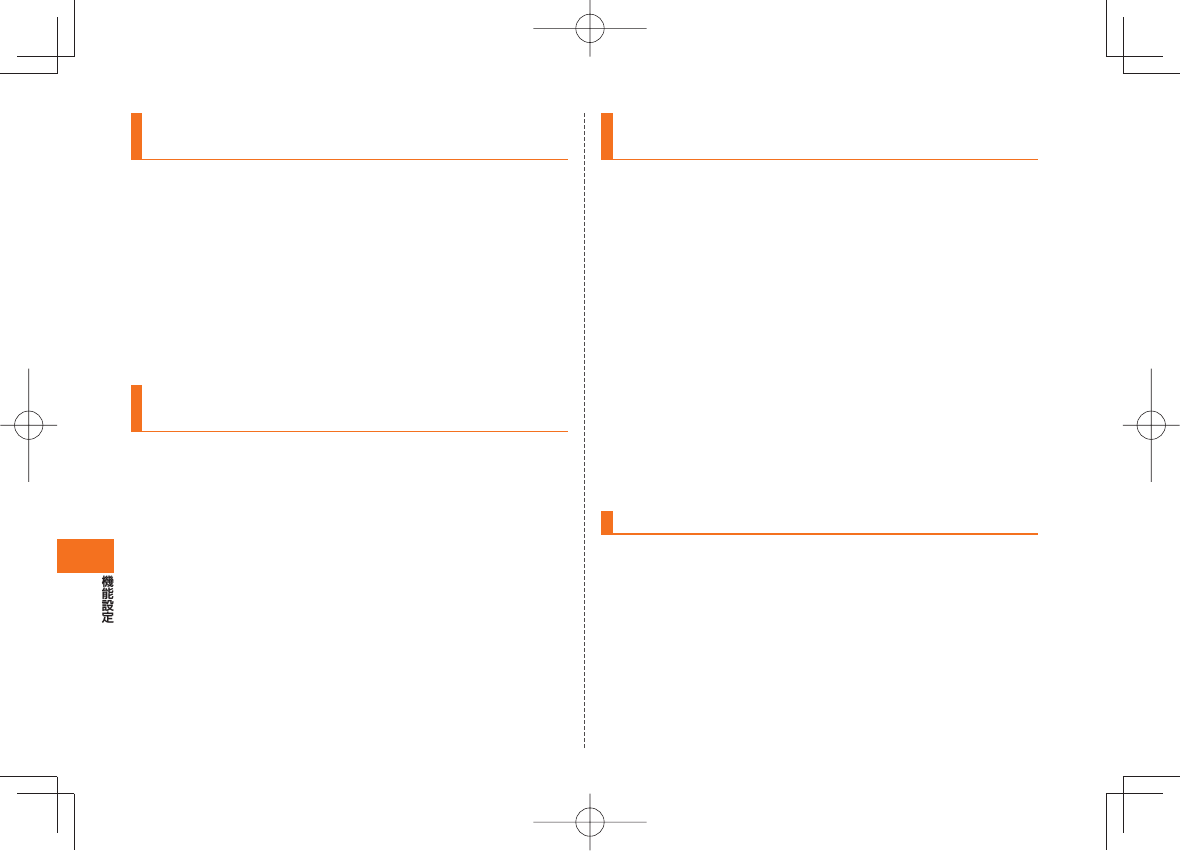
174
提供元不明の アプリケーションのインストールを
許可する
Androidマーケット以外のサイトやメールなどから入手したアプリ
ケーションのインストールを許可します。
• お使いのIS11Tと個人データを保護するため、Androidマーケット
などの信頼できる発行元からのアプリケーションのみダウンロード
してください。
設定メニュー画面で「アプリケーション」
「提供元不明のアプリ」にチェックを付ける
注意文を読み、「OK」
インストール済みの アプリケーションの情報を
確認する
設定メニュー画面で「アプリケーション」
「アプリケーションの管理」→画面上部のカテゴリタブを
タップ
選択したカテゴリのアプリケーションの一覧が表示されます。
• M→「サイズ順」(サイズ順に表示されているときは「名前順に
表示する」)をタップして、一覧に表示するアプリケーションの並び順
を変更することができます。
情報を確認するアプリケーションをタップ
• 「データを消去」/「キャッシュを消去」をタップすると、アプリケー
ションのデータやキャッシュを消去できます。
• 「すべて表示」をタップすると、すべての情報が表示されます。
インストールした アプリケーションをmicroSD
カードに移動/削除する
• Androidマーケットからインストールしたアプリケーションは、
Androidマーケット画面から削除してください(▶P.119)。
• あらかじめインストールされているアプリケーションは移動/削除
できません。
設定メニュー画面で「アプリケーション」
「アプリケーションの管理」→画面上部のカテゴリタブを
タップ
選択したカテゴリのアプリケーションの一覧が表示されます。
• M→「サイズ順」(サイズ順に表示されているときは「名前順に
表示する」)をタップして、一覧に表示するアプリケーションの並び順
を変更することができます。
移動/削除するアプリケーションをタップ
「SDカードに移動」/「アンインストール」
• 削除する場合は「OK」→「OK」をタップします。
実行中のサービスを表示する
設定メニュー画面で「アプリケーション」
「実行中のサービス」
サービス名をタップし、必要に応じて停止や設定変更など
の操作
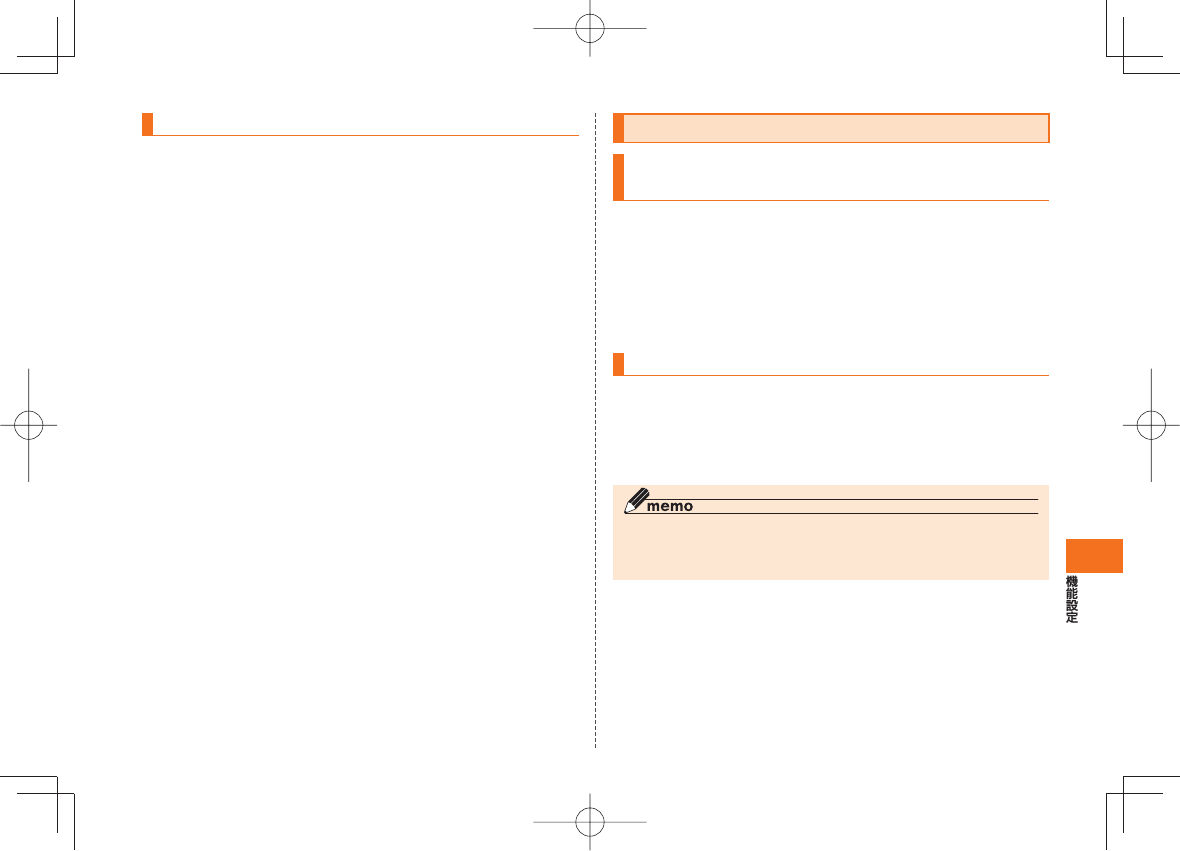
175
アプリケーションの 開発機能を利用する
設定メニュー画面で「アプリケーション」
• USBデバッグ機能を利用するためには、パソコン側にUSBドライバ
をインストールする必要があります。
詳細については、以下のサイトの本製品に関する情報をご覧ください。
http://www.fmworld.net/product/phone/sp/android/develop/
• USBデバッグ(USB debug)や擬似ロケーション(Mock locations)
などのソフトウェア開発者用機能については、下記のホームページをご
覧ください。
http://developer.android.com/
「開発」
アカウントと同期の設定をする
オンラインサービスのアカウントをIS11Tに
登録する
設定メニュー画面で「アカウントと同期」
「アカウントを追加」
追加するアカウントをタップ
画面の指示に従ってアカウントを追加
アカウントを削除する
設定メニュー画面で「アカウントと同期」
削除するアカウントをタップ
「アカウントを削除」→「アカウントを削除」
◎ 最初に設定したGoogleアカウントおよび一部のアカウントは、上記の操作
では削除できません。最初に設定したGoogleアカウントを削除するには、
IS11Tをリセットします(▶P.177)。
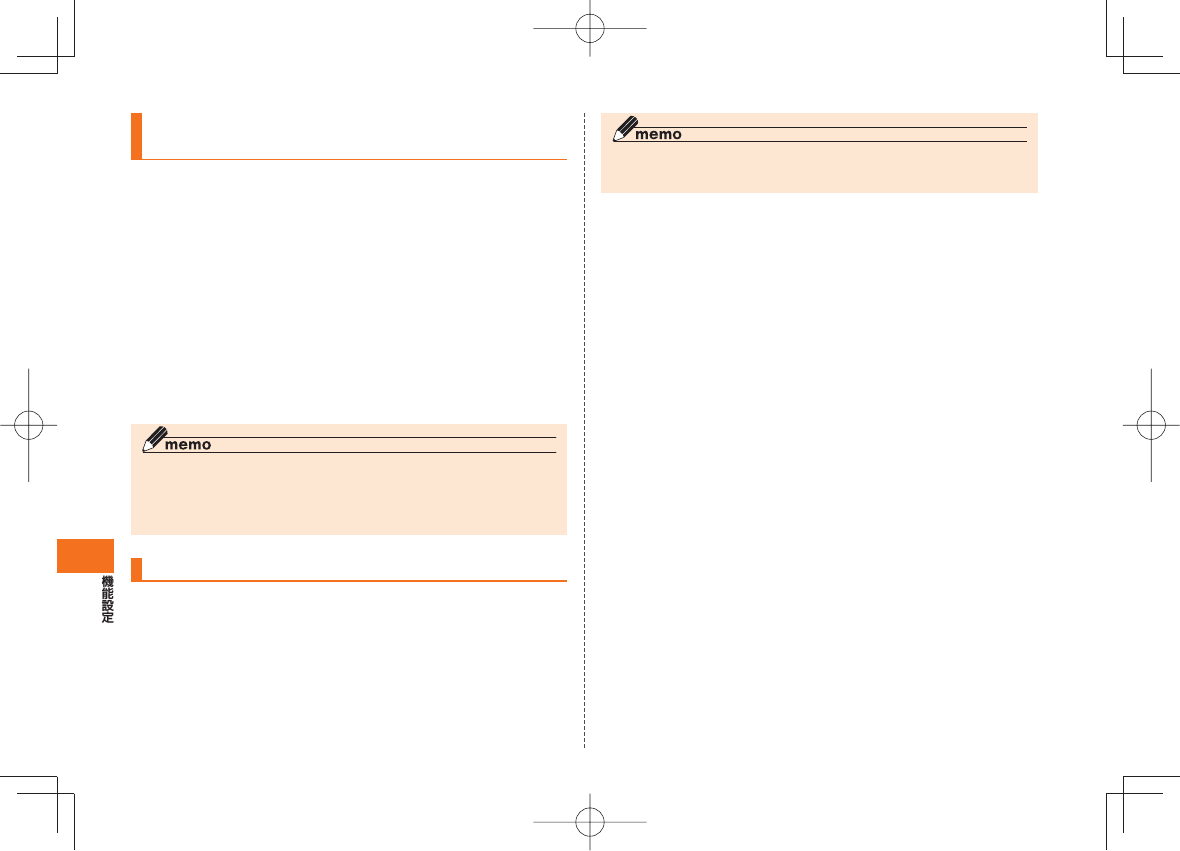
176
自動同期するGoogleアプリケーションを
設定する
IS11TとGoogleオンラインサービスの連絡先、カレンダー、Gmailな
どの自動同期を設定します。
設定メニュー画面で「アカウントと同期」
「バックグラウンドデータ」にチェックを付ける
「自動同期」にチェックを付ける
「アカウントを管理」リストに表示されているGoogleア
カウントをタップ
自動的に同期するGoogleアプリケーションにチェック
を付ける
◎ 「バックグラウンドデータ」にチェックを付けると、IS11Tにインストール
されているすべてのアプリケーションが自動的にデータ通信を行うことを
許可します。さらに「自動同期」にチェックを付けると、アプリケーションが
データを自動同期することを許可します。
手動で同期を開始する
設定メニュー画面で「アカウントと同期」
同期するアカウントをタップ
M→「今すぐ同期」
◎ 同期を中止するには、同期中にM→「同期をキャンセル」をタップしま
す。
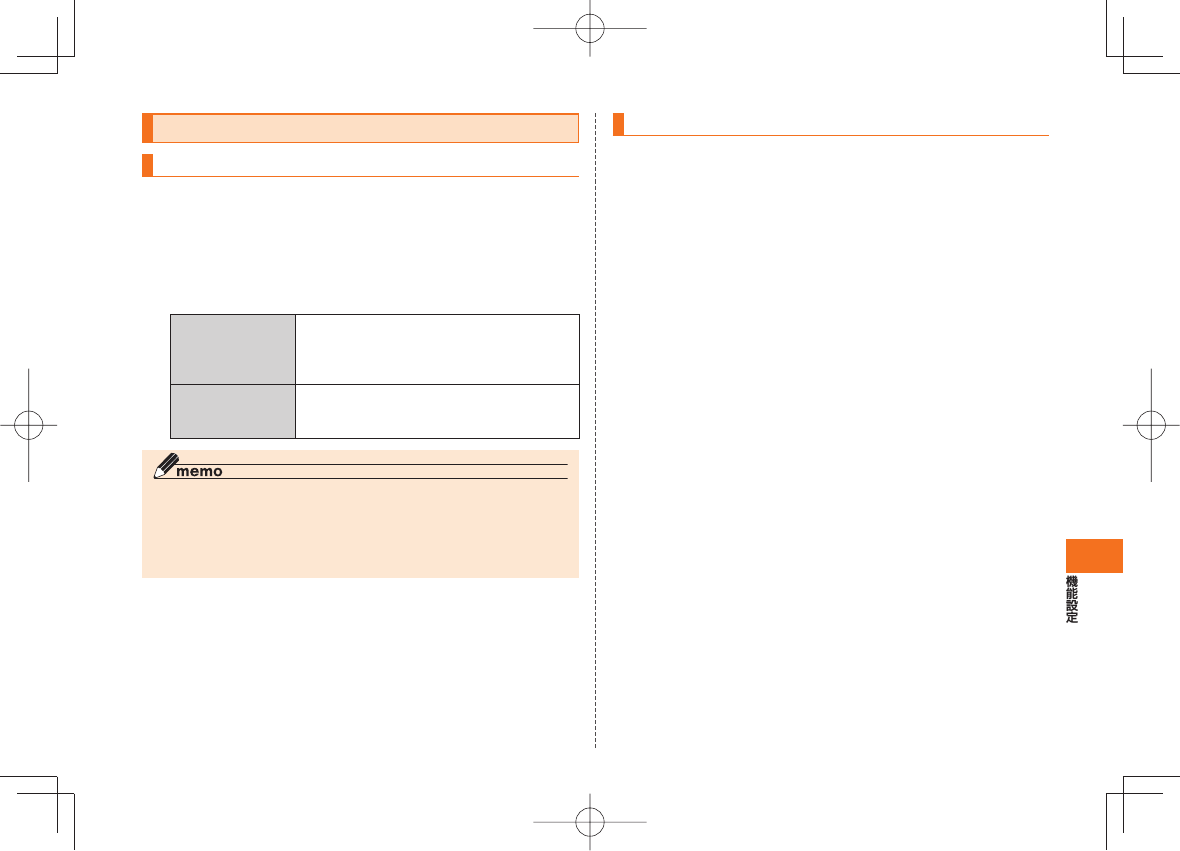
177
バックアップと復元の設定をする
バックアップと復元を利用する
IS11TでGoogleアカウントの登録とログインを行うときに、アプリ
ケーションのデータをバックアップしたり、復元できるように設定し
ます。
設定メニュー画面で「バックアップと復元」
必要な項目を設定
データのバック
アップ
チェックを付けると、お買い上げ後にイン
ストールしたアプリケーションの設定や
データをGoogleサーバーにバックアップ
します。
自動復元 チェックを付けると、アプリケーションの
再インストール時に、バックアップ済みの
設定やデータを復元します。
◎ アプリケーションによってはバックアップできない場合があります。
◎ バックアップはアプリケーションの設定変更などの操作後、約1時間以上経
過してから行われます。そのため、バックアップが行われる前にアプリケー
ションのアンインストールと再インストールを行った場合、自動復元は行
われません。
IS11Tを初期化する
IS11Tをお買い上げ時の状態に戻します(リセット)。
この操作を行うと、ご購入後にIS11Tにお客様がインストールしたア
プリケーションや登録したデータはすべて削除されます。
設定メニュー画面で「バックアップと復元」
「データの初期化」→「携帯電話をリセット」
ロック解除用暗証番号を入力→「次へ」
「すべて消去」
操作が完了して少したつと、IS11Tが再起動します。
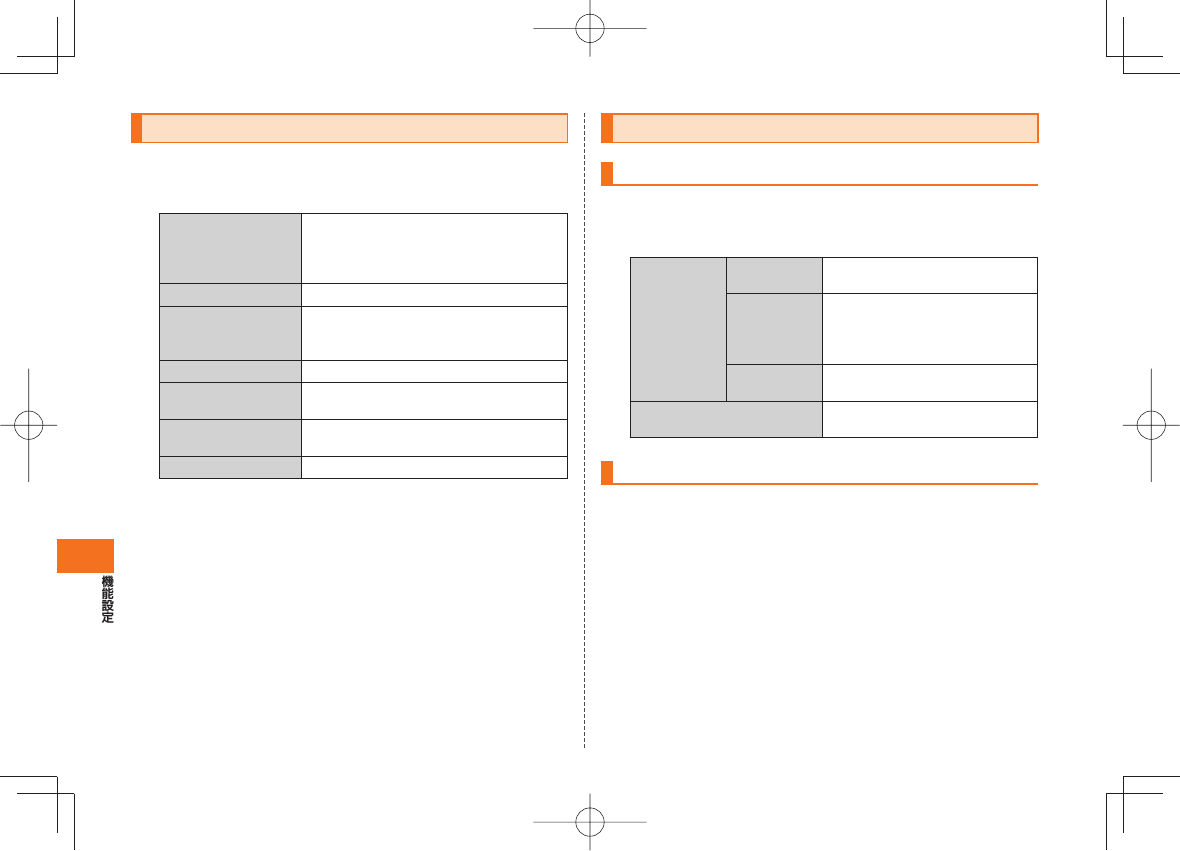
178
言語とキーボードの設定をする
設定メニュー画面→「言語とキーボード」
必要な項目を設定
言語(Language)を
選択
日本語と英語の表示を切り替えます。
• 英語表示に切り替えても、日本語のみ
に対応しているアプリケーションは日
本語で表示されます。
単語リスト ▶P.68「よく利用する単語を登録する」
Androidキーボード チェックを付けると、Androidキーボー
ドを入力方法として選択できるようにな
ります。
Androidキーボード ▶P.68「Androidキーボードを設定する」
ATOK チェックを付けると、ATOKを入力方法
として選択できるようになります。
ATOK ▶P.60「ソフトウェアキーボードについ
て」
端末内蔵キーボード ▶P.68「端末内蔵キーボードを設定する」
音声入出力の設定をする
音声認識装置の機能を設定する
設定メニュー画面で「音声入出力」
必要な項目を設定
音声認識装置
の設定
言語 音声検索時に入力する言語を設
定します。
セーフサーチ
音声検索時に出会い系サイトや
アダルトサイトなどのWebペー
ジを規制するレベルを設定しま
す。
不適切な語句
をブロック
チェックを付けると、不適切な結
果を表示しません。
テキスト読み上げの設定 ▶P.178「テキスト読み上げ機能
を設定する」
テキスト読み上げ機能を設定する
テキスト読み上げ機能に対応したアプリケーションやプラグイン
(TalkBackなど)で、テキスト読み上げ機能を利用する際に必要な設定です。
• テキスト読み上げ機能を利用するには音声データが必要です。音声
データはAndroidマーケットからインストールできますが、以下の
操作でインストールされる音声データには、日本語のデータは含ま
れません。
設定メニュー画面で「音声入出力」
→「テキスト読み上げの設定」
「音声データをインストール」
• 「音声データをインストール」をタップできないときは、すでに音声
データがインストール済みです。
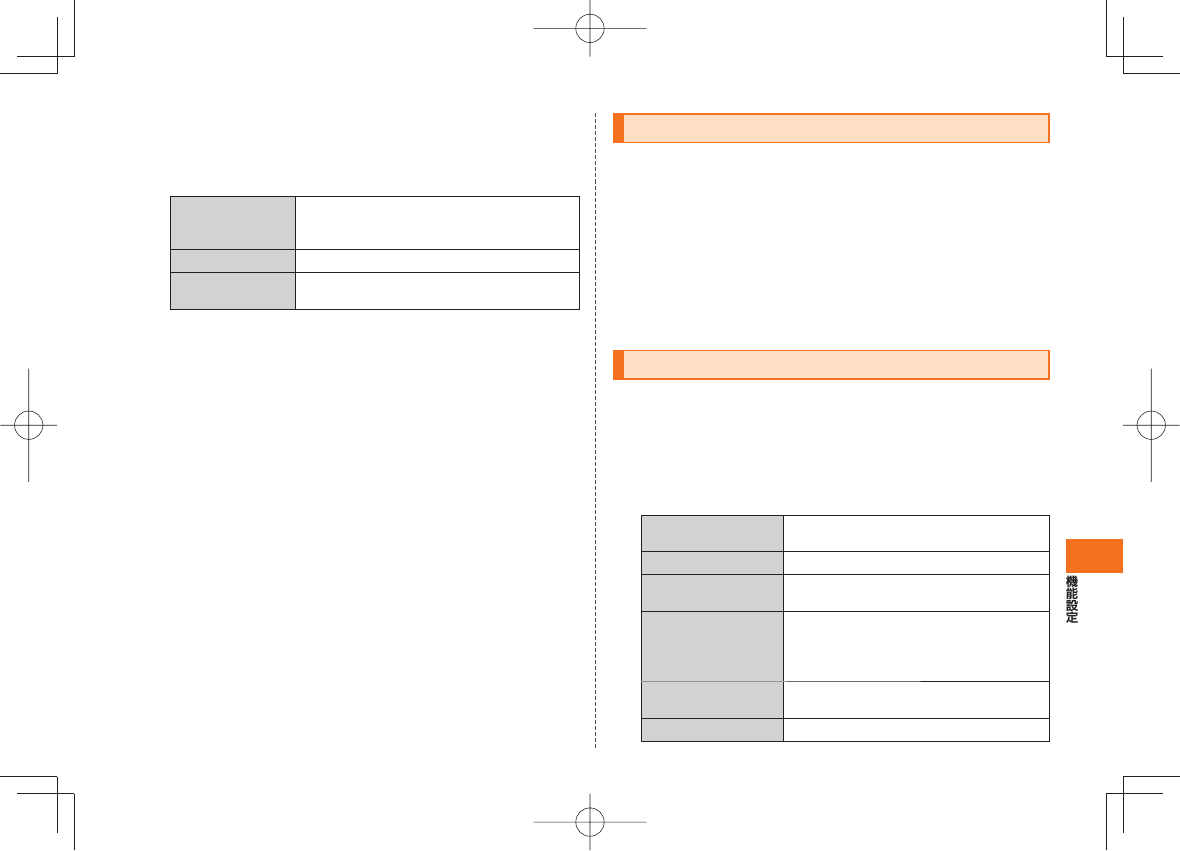
179
画面の指示に従って音声データ(SpeechSynthesis
Data Installer)をインストール
必要な項目を設定
常に自分の設定を
使用
テキスト読み上げ機能に対応したアプリ
ケーションやプラグインの設定を無効に
し、IS11T標準の動作で読み上げます。
音声の速度 テキストの読み上げ速度を設定します。
言語 テキストを読み上げるときに、どの言語の
発音で読み上げるかを設定します。
• 設定を確認する場合は、「サンプルを再生」をタップしてサンプル音声
を再生します。
ユーザー補助の設定をする
ユーザーの操作に音や振動で反応したり、テキストを読み上げたりす
るユーザー補助プラグインを有効にします。
お買い上げ時はユーザー補助プラグインが登録されていません。
Androidマ ーケ ットからユーザー補助プラグイン(SoundBack、
KickBack、TalkBackなど)をインストールしてください。
設定メニュー画面で「ユーザー補助」
「ユーザー補助」にチェックを付ける→ユーザー補助サー
ビスにチェックを付ける→「OK」
日付と時刻の設定をする
お買い上げ時は、ネットワークから提供される日付、タイムゾーン、時
刻が自動的に使用されますので、日時を手動で設定する必要はありま
せん。
設定メニュー画面で「日付と時刻」
必要な項目を設定
自動 チェックを外すと、日付などが手動で設
定できます。
日付設定 年月日を設定します。
タイムゾーンの選択 時差を参考にタイムゾーンを選択しま
す。
時刻設定 時刻を設定します。
• 「24時間表示」のチェックを外してい
る場合は、「午前」/「午後」をタップし
て切り替えます。
24時間表示 チェックを付けると、24時間表示になり
ます。
日付形式 日付形式を設定します。
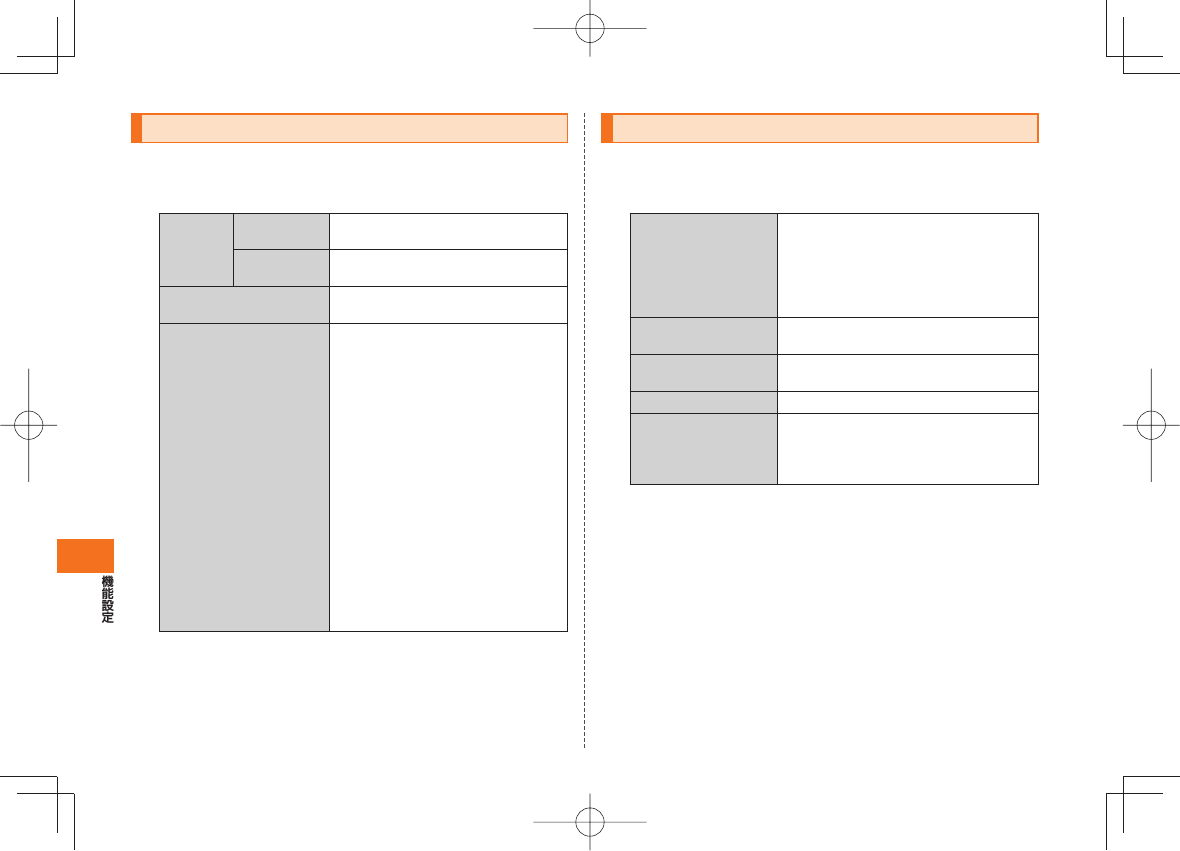
180
システムの設定をする
設定メニュー画面で「システム設定」
必要な項目を設定
キー
割り当て
スターメモ
起動
Dを押したときにスターメモを
作成するかどうかを設定します。
電源ボタンで
通話を終了
Cを押したときに通話を終了す
るかどうかを設定します。
ケータイアップデート ▶P.182「IS11Tのソフトウェアを
更新する」
USB接続モード microUSBケーブル01(別売)を接
続したときに、どの転送モードに移
行するかを設定します。
• 「高速転送モード」に設定し
ても、データ通信サービス
(PacketWIN)をご利用になれま
せん。
• LISMO Portを利用する場合は「高
速転送モード」を選択してくださ
い。
• microSDカード内のデータをパ
ソコンから操作するには、「外部メ
モリ転送モード」を選択してくだ
さい。ステータスバーに「USB接
続」通知が表示されたときは、ス
テータスバーを下にドラッグ→
「USB接続」→「マウント」をタップ
します(▶P.157)。
端末情報やバージョン情報を確認する
設定メニュー画面で「端末情報」
必要な項目を確認
端末の状態 電池の状態、電池残量、電話番号、ICCID
(au ICカード番号)、ネットワーク、モバ
イルネットワークの種類、Wi-Fiへの接
続に必要なMACアドレス、Bluetooth®
対応機器を識別するためのBluetooth®
アドレスなどを確認できます。
電池使用量 電池使用量の機能ごとの割合(%)を確
認できます。
法的情報 オープンソースライセンスやGoogle利
用規約を確認できます。
モデル番号 型番を確認できます。
Androidバージョン、
ベースバンドバー
ジョン、カーネルバー
ジョン、ビルド番号
ソフトウェアのバージョンを確認でき
ます。
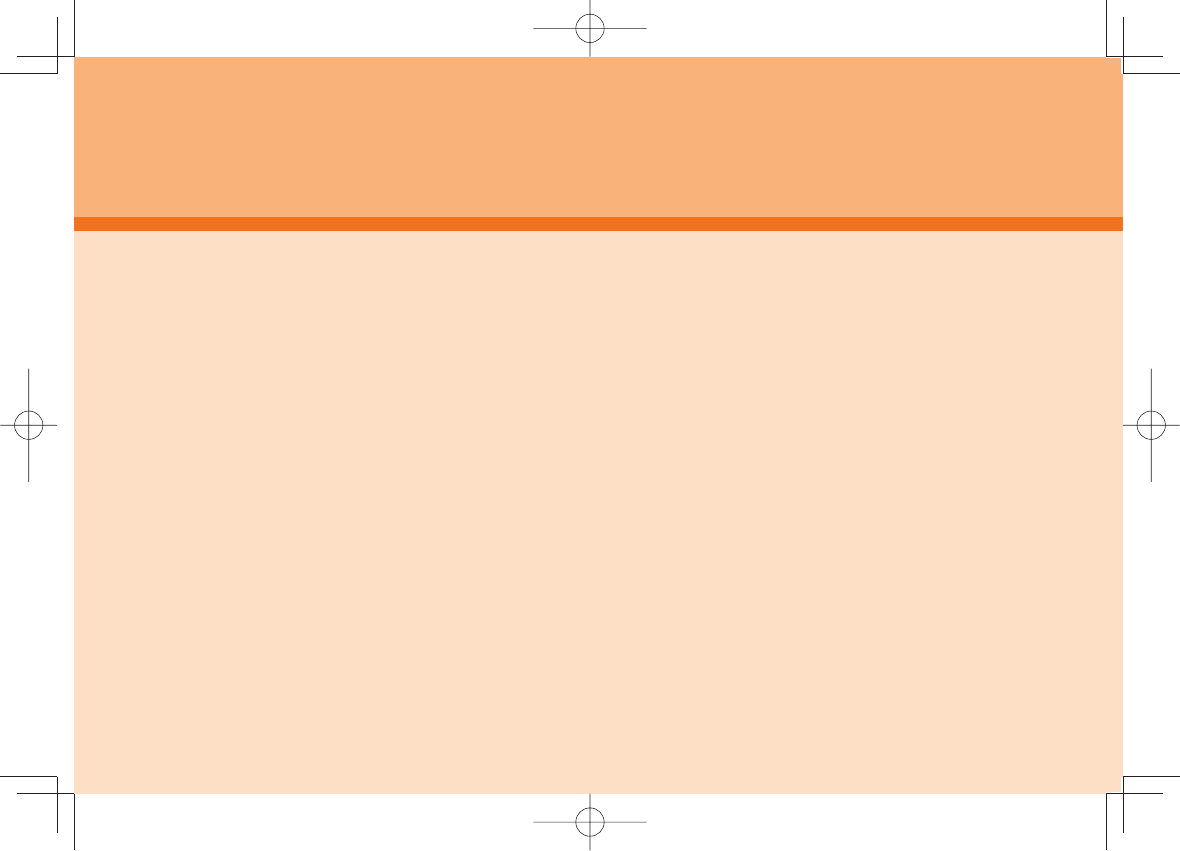
181
ソフトウェア更新
IS11Tのソフトウェアを更新する ......................................................182
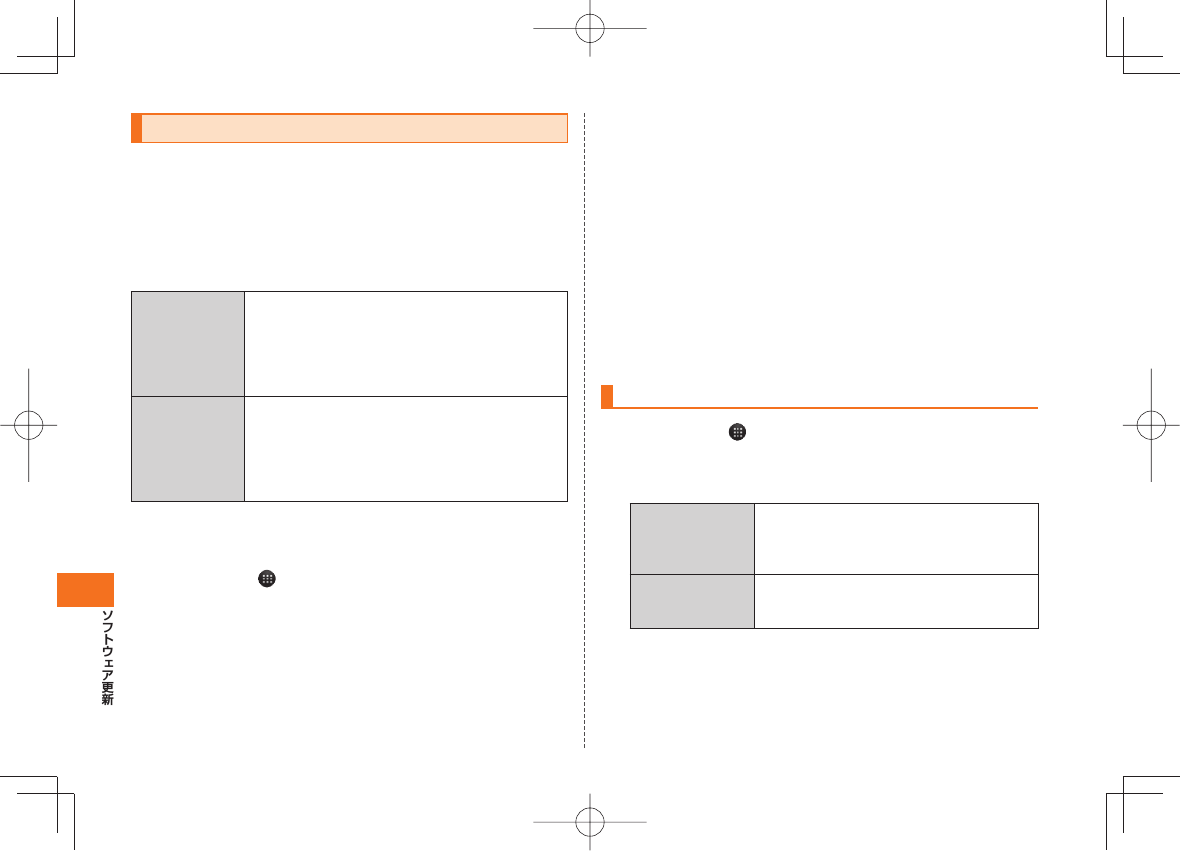
182
IS11Tの ソフトウェアを更新する
IS11Tは、ケータイアップデートに対応しています。ケータイアップ
デートとは、au電話だけでau電話のソフトウェアを更新する機能で
す。
ケータイアップデートで、au電話のソフトウェアを更新する方法は次
の通りです。なお、更新方法にかかわらず、ソフトウェアの更新前にau
電話が自動的に再起動し、ソフトウェアの更新後にもう一度再起動し
ます。
手動更新 ソフトウェアの更新が必要かどうかをネットワー
クに接続して確認できます。
• 更新が必要な場合:ソフトウェア更新用データ
をダウンロードして、更新します※1。
• 更新が不要な場合:そのまま引き続きご利用い
ただけます。
自動更新 auからのソフトウェア更新のお知らせを受信した
場合に更新します。
• 自動更新型:お知らせを受信したときに自動的
に更新します※2。
• ユーザー承認型:お知らせを受信したときに確
認画面が表示されます。
※1 ダウンロード後すぐに更新せずに、au電話を使用しない夜間など、更新開始日時を指定して更
新することもできます(予約更新)。
※2 「自動設定」(▶P.182)を「OFF」にすると、ユーザー承認型と同様に確認画面が表示されま
す。
ホーム画面で →「設定」→「システム設定」
→「ケータイアップデート」
「アップデート開始」→「実行」
IS11Tのソフトウェア更新が必要かどうかを確認します(手動更新)。
ソフトウェア更新が必要な場合は、次の操作を行います。
■ すぐに更新する場合
「実行」
ソフトウェア更新用データのダウンロードが始まります。
「今すぐ再起動」
IS11Tが再起動してソフトウェアが更新されます。
■ 後で更新する場合(予約更新)
「予約」
予約確認が完了すると更新開始日時が表示されます。更新開始日時は、
「日付」と「時刻」をタップすると変更できます。
更新開始日時になると
自動的にIS11Tが再起動してソフトウェアが更新されます。
ケータイアップデートの設定を行う
ホーム画面で →「設定」→「システム設定」
→「ケータイアップデート」
項目を設定
自動設定 IS11Tが自動更新型の更新のお知らせを受
信したときに、自動的にソフトウェア更新
用データのダウンロードを開始し、ソフト
ウェアを更新するかどうかを設定します。
予約時刻 予約更新の更新開始日時を変更します。
• 「解除」をタップすると、予約更新は解除さ
れます。
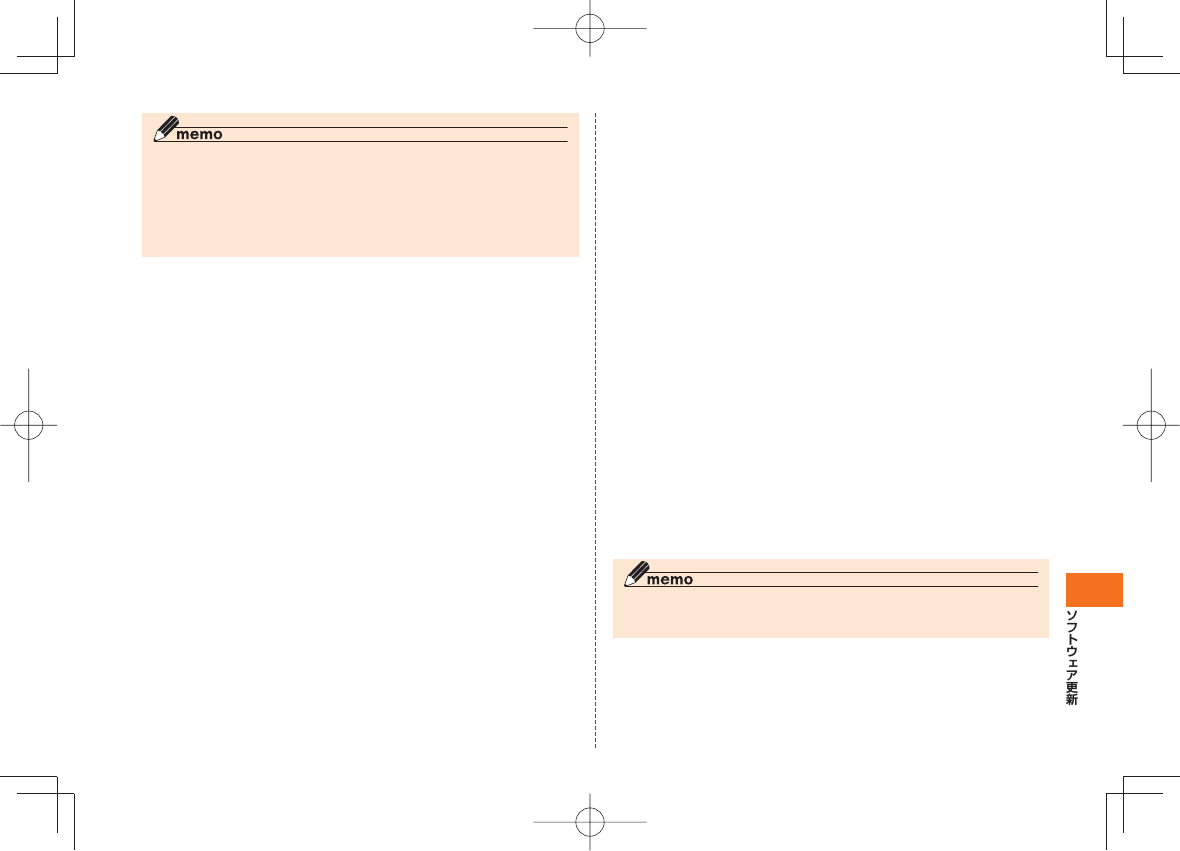
183
◎ 更新開始日時は、現在時刻の10分後∼更新ソフトウェアダウンロード日時
の7日後まで設定できます。
◎ 更新開始日時を設定した後で、「日付と時刻」の設定を変更すると予約更新
が解除されます。
◎ 予約更新を解除した場合は、IS11Tのソフトウェアを更新するために「アッ
プデート開始」をもう一度実行してください。
■ ご利用上の注意
• ソフトウェアの更新にかかる情報料・通信料は無料です。
• 無線LAN接続でのご利用はできません。
• ソフトウェアの更新が必要な場合は、auホームページなどでお客様
にご案内させていただきます。詳細内容につきましては、auショップ
もしくはお客さまセンター(157/通話料無料)までお問い合わせく
ださい。また、au電話をより良い状態でご利用いただくため、ソフト
ウェアの更新が必要なau電話をご利用のお客様に、auからのお知ら
せをお送りさせていただくことがあります。
• 十分に充電してから更新してください。電池残量が少ない場合や、更
新途中で電池残量が不足するとケータイアップデートに失敗しま
す。
• 電波状態をご確認ください。電波の受信状態が悪い場所では、ケータ
イアップデートに失敗することがあります。
• ソフトウェアを更新しても、au電話に登録された各種データ(連絡
先、カメラ画像、ダウンロードデータ)や設定情報は変更されません。
ただし、お客様のau電話の状態(故障・破損・水濡れなど)によっては
データの保護ができない場合もございますので、あらかじめご了承
願います。また、更新前にデータのバックアップをされることをおす
すめします。
• ソフトウェアが更新された後で、自動的に次の更新用ソフトウェア
のダウンロードが開始される場合があります(連続更新)。
• ケータイアップデートに失敗したときや中止されたときは、「アップ
デート開始」(▶P.182)によりケータイアップデートを実行し直してく
ださい。
• 「エリア設定」を「日本」以外に設定している場合は、ご利用になれま
せん。
ケータイアップデート実行中は、以下のことは行わないでください
• ソフトウェア更新中に電池パックを外さないでください。電池パッ
クを外すと、ケータイアップデートに失敗することがあります。
• ソフトウェアの更新中は、移動しないでください。
ケータイアップデート実行中にできない操作について
• ソフトウェアの更新中は操作できません。110番(警察)、119番(消
防機関)、118番(海上保安本部)へ電話をかけることもできません。
また、アラームなども動作しません。
ケータイアップデートが実行できない場合などについて
• ケータイアップデートに失敗すると、IS11Tが使用できなくなる場
合があります。IS11Tが使用できなくなった場合は、auショップも
しくはPiPit(一部ショップを除く)にお持ちください。
■ 更新のお知らせ(自動更新型)が来ると
自動更新型のソフトウェア更新のお知らせを受信した場合、自動的に
ソフトウェア更新用データのダウンロードが開始され、ダウンロード
が完了するとソフトウェアが更新されます。
◎ 「自動設定」を「OFF」に設定している場合は、ユーザー承認型と同様に確認
画面が表示されます。
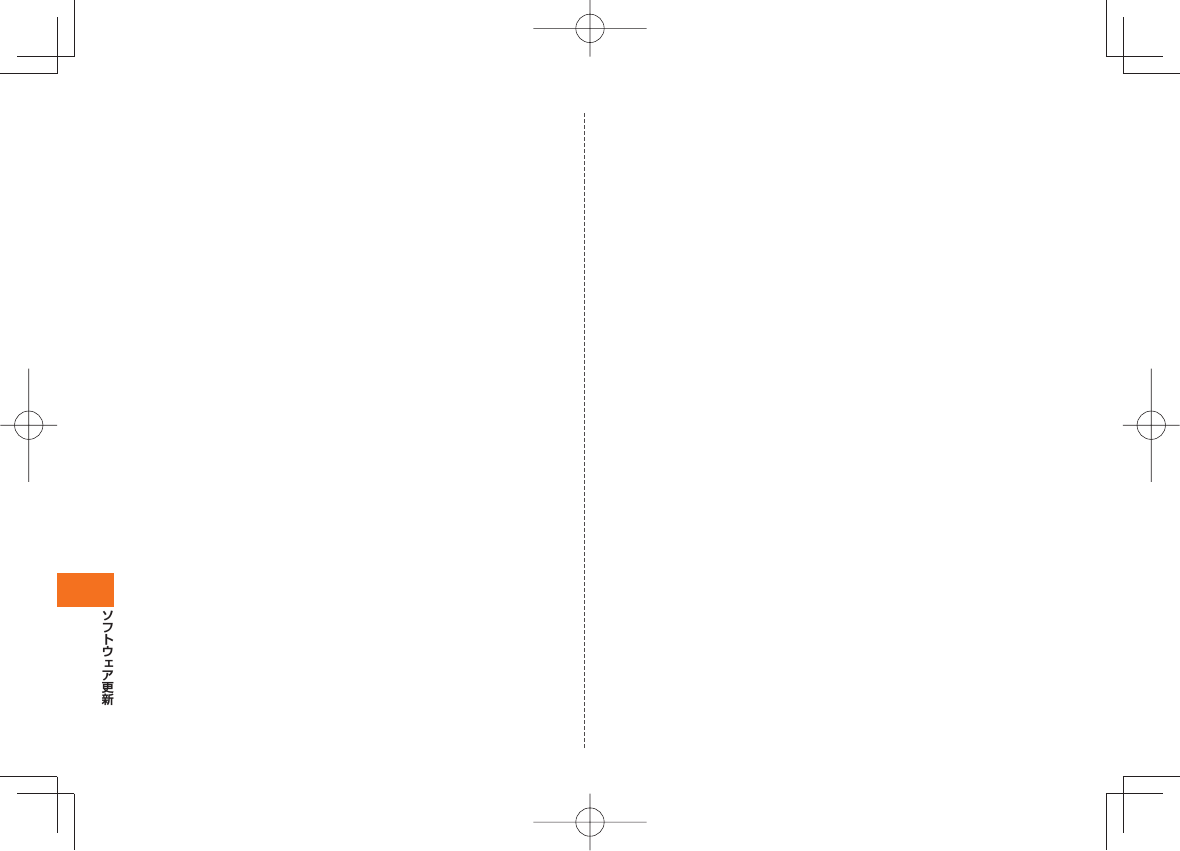
184
■ 更新のお知らせ(ユーザー承認型)が来ると
ユーザー承認型のソフトウェア更新のお知らせを受信した場合は、確
認画面が表示されます。
■ すぐに更新する場合
確認画面で「実行」をタップするとソフトウェア更新用データのダウン
ロードが開始されます。ダウンロードが完了したら、「今すぐ再起動」を
タップするとソフトウェアが更新されます。
■ 後で更新する場合
確認画面で「中止」をタップすると、更新が中止されます。「アップデー
ト開始」(▶P.182)の説明に従ってケータイアップデートを実行し直して
ください。
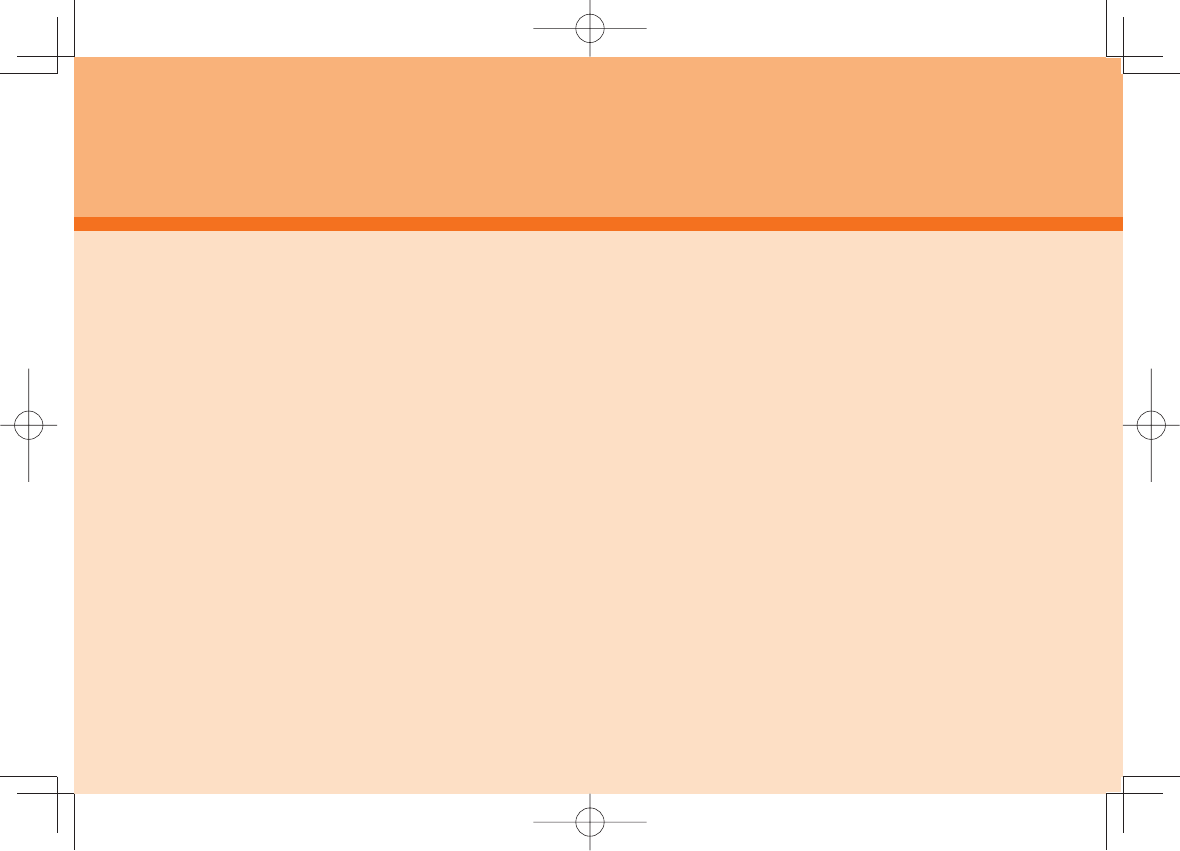
185
auのネットワークサービス/海外利用
auのネットワークサービスを利用する ......................................... 186
お留守番サービスを利用する(標準サービス) ....................................186
着信転送サービスを利用する(標準サービス) ....................................191
割込通話サービスを利用する(標準サービス) ....................................194
三者通話サービスを利用する(オプションサービス) ........................ 195
発信番号表示サービスを利用する(標準サービス) ............................ 196
番号通知リクエストサービスを利用する(標準サービス) ................. 196
迷惑電話撃退サービスを利用する(オプションサービス) ................. 197
通話明細分計サービスを利用する(オプションサービス) ................. 198
グローバルパスポート ..................................................................... 199
GLOBAL PASSPORT (グローバルパスポート)について ............ 199
海外で安心してご利用いただくために................................................ 200
海外利用に関する設定を行う ...............................................................200
国際電話を利用する ..............................................................................202
お問い合わせ方法 .................................................................................. 203
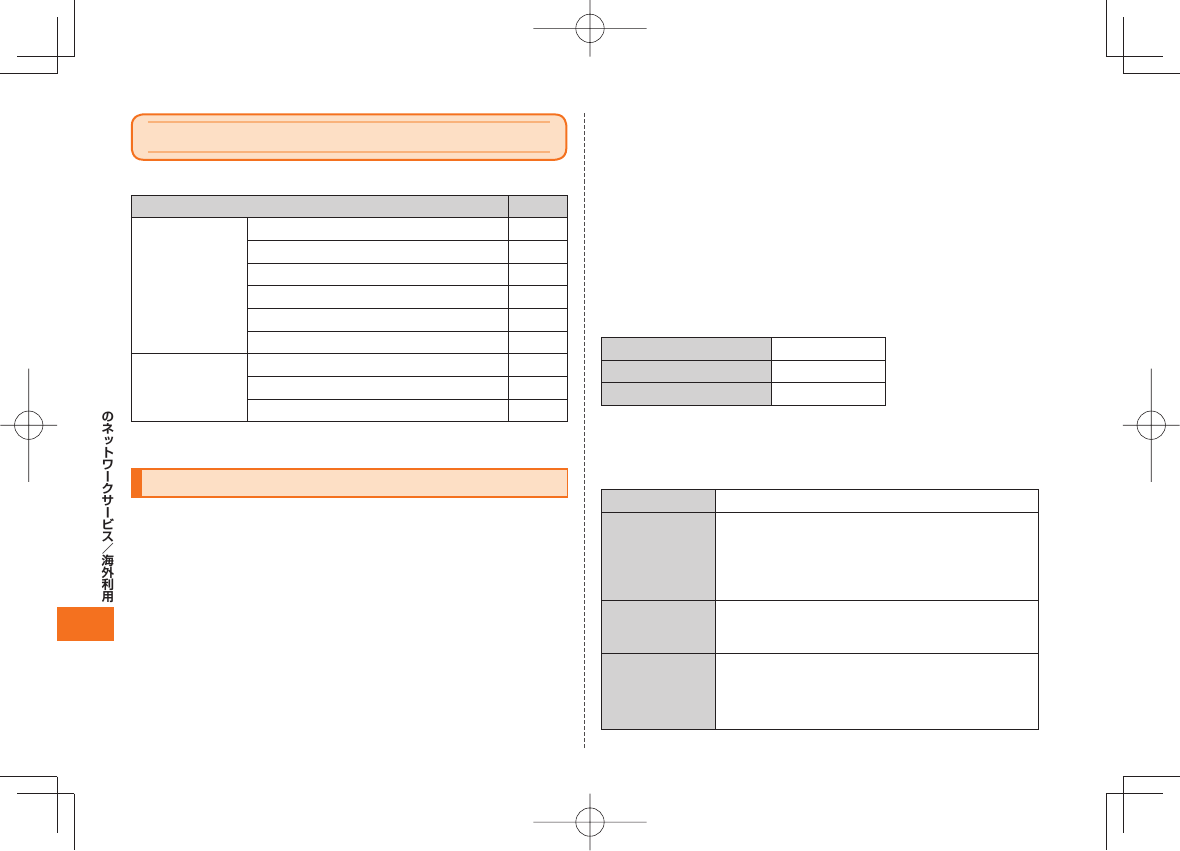
186
au
auの ネットワークサービスを利用する
auでは、次のような便利なサービスを提供しています。
サービス 参照先
標準サービス Cメール P.105
お留守番サービス(ボイスメール含む) P.186
着信転送サービス P.191
割込通話サービス P.194
発信番号表示サービス P.196
番号通知リクエストサービス P.196
有料オプション
サービス※三者通話サービス P.195
迷惑電話撃退サービス P.197
通話明細分計サービス P.198
※ 有料オプションサービスは、別途ご契約が必要になります。
お申し込みやお問い合わせの際は、auショップもしくはお客さまセンターまでご連絡ください。
お留守番サービスを利用する(標準サービス)
電源を切っているときや、電波の届かない場所にいるとき、機内モード
をオンにしているとき、一定の時間が経過しても電話に出られなかっ
たときなどに、留守応答して相手の方からの伝言をお預かりするサー
ビスです。
■ お留守番サービスをご利用になる前に
• au電話ご購入時や、機種変更や電話番号変更のお手続き後、修理時の
代用機貸出しと修理後返却の際には、お留守番サービスは開始され
ています。
• お留守番サービスと着信転送サービス(▶P.191)は同時に開始で
きません。
お留守番サービスを開始しているときに着信転送サービスを開始す
ると、お留守番サービスは自動的に停止されます。
• お留守番サービスと番号通知リクエストサービス(▶P.196)を同
時に開始すると、非通知からの着信を受けた場合に番号通知リクエ
ストサービスが優先されます。
■ お留守番サービスでお預かりする伝言・ボイスメールに
ついて
お留守番サービスでは、次の通りに伝言・ボイスメールをお預かりします。
お預かり(保存)する時間 48時間まで※1
お預かりできる件数 20件まで※2
1件あたりの録音時間 3分まで
※1 お預かりから48時間以上経過している伝言・ボイスメールは、自動的に消去されます。
※2 件数は伝言とボイスメール(▶P.188)の合計です。21件目以降の場合は、電話をかけてき
た相手の方に、伝言・ボイスメールをお預かりできないことをガイダンスでお知らせします。
■ ご利用料金について
月額使用料 無料
特番へのダイヤ
ル操作
入力する特番にかかわりなく、蓄積された伝言・ボ
イスメールを聞いた場合は通話料がかかります。
伝言・ボイスメールがないときなど、伝言・ボイス
メールを聞かなかった場合は通話料がかかりませ
ん。
遠隔操作 遠隔操作を行った場合、すべての操作について遠
隔操作を行った電話に対して通話料がかかりま
す。
伝言・ボイス
メールの録音
伝言・ボイスメールを残す場合、伝言・ボイスメー
ルを残した方の電話に通話料がかかります。
※ お留守番サービスに転送する旨のガイダンス中に電話を切った場合
には通話料は発生しません。転送され応答メッセージが流れ始めた
時点から通話料が発生します。
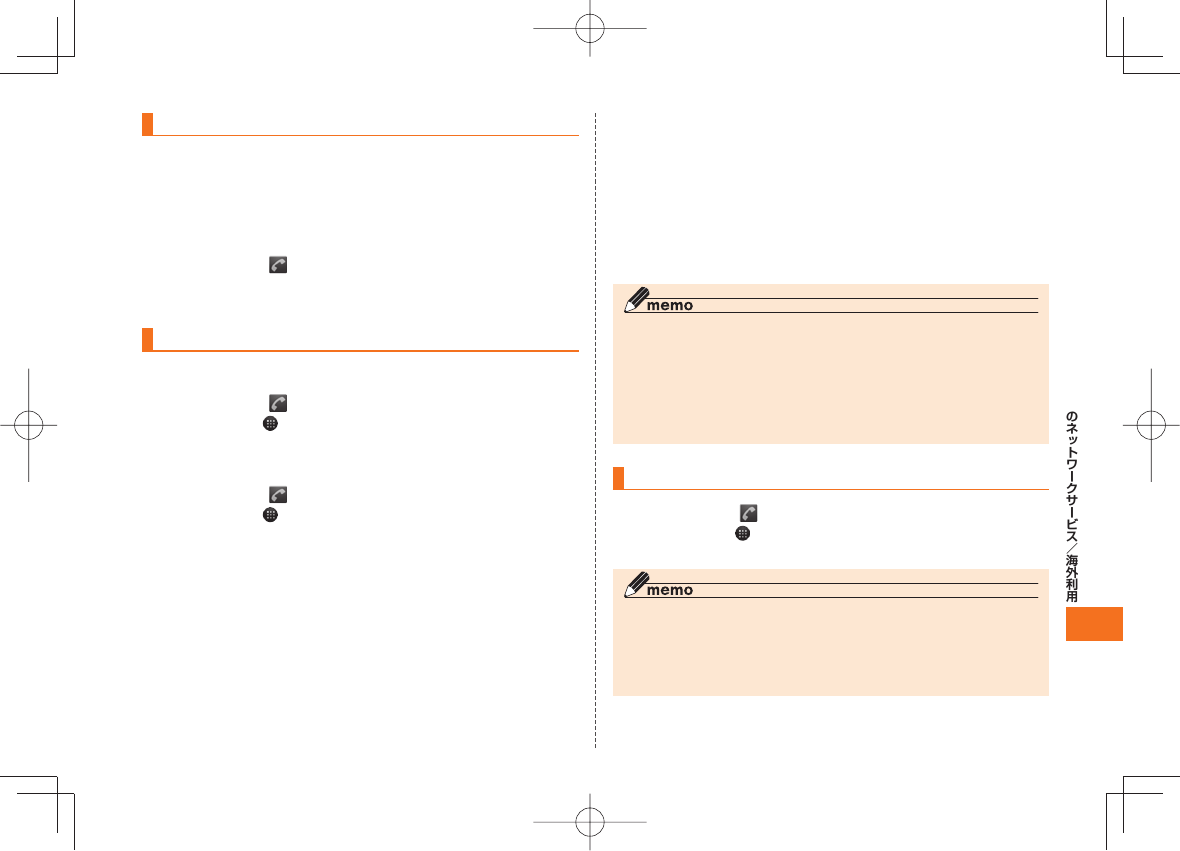
187
au
お留守番サービス総合案内(141)を利用する
総合案内からは、ガイダンスに従って操作することで、伝言・ボイス
メールの再生、応答メッセージの設定(録音/確認/変更)、英語ガイダ
ンスの設定/日本語ガイダンスの設定、不在通知(蓄積停止)の設定/
解除、伝言お知らせの選択/変更、着信お知らせの開始/停止ができま
す。
ホーム画面で (電話)→「1」「4」「1」→「発信」
ガイダンスに従って操作
お留守番サービスを開始する
■ 通話中にかかってきた電話も転送する場合(留守番開始1)
ホーム画面で (電話)→「1」「4」「1」「1」→「発信」
• ホーム画面で →「設定」→「通話」→「留守番電話」→「留守番開始1」
→「OK」をタップしても開始できます。
■ 通話中にかかってきた電話は転送しない場合(留守番開始2)
ホーム画面で (電話)→「1」「4」「1」「3」→「発信」
• ホーム画面で →「設定」→「通話」→「留守番電話」→「留守番開始2」
→「OK」をタップしても開始できます。
■ お留守番サービスでの留守応答について
電話がかかってきたとき、au電話の状態が次の場合には、お留守番
サービスに転送され、留守応答します。
• 電波の届かない場所にいた場合や電源を切っていた場合、または一
定時間呼び出しても電話に出なかった場合(無応答転送)
• 通話中にかかってきた場合(「留守番開始1」で開始した場合のみ)(話
中転送)
• 着信中に転送操作をした場合(選択転送)
◎ お留守番サービスを開始しているときに電話がかかってきても、着信音が
鳴っている間は電話に出ることができます。
◎ 「エリア設定」を「日本」以外に設定している場合は、「留守番開始2」でお留守
番サービスを開始できません。日本で「留守番開始2」のお留守番サービスを
開始したまま海外へ行かれた場合は、通話中の着信もお留守番サービスに
転送します。
◎ 「エリア設定」を「日本」以外に設定している場合は、選択転送ができません。
お留守番サービスを停止する
ホーム画面で (電話)→「1」「4」「1」「0」→「発信」
• ホーム画面で →「設定」→「通話」→「留守番電話」→「留守番停止」
→「OK」をタップしても停止できます。
◎ お留守番サービスを停止しても、録音された伝言・ボイスメールや応答メッ
セージは消去されません。
◎ お留守番サービスを停止していても、伝言・ボイスメール再生「1417」、応
答メッセージの録音/確認/変更「1414」などの操作をすることができま
す。
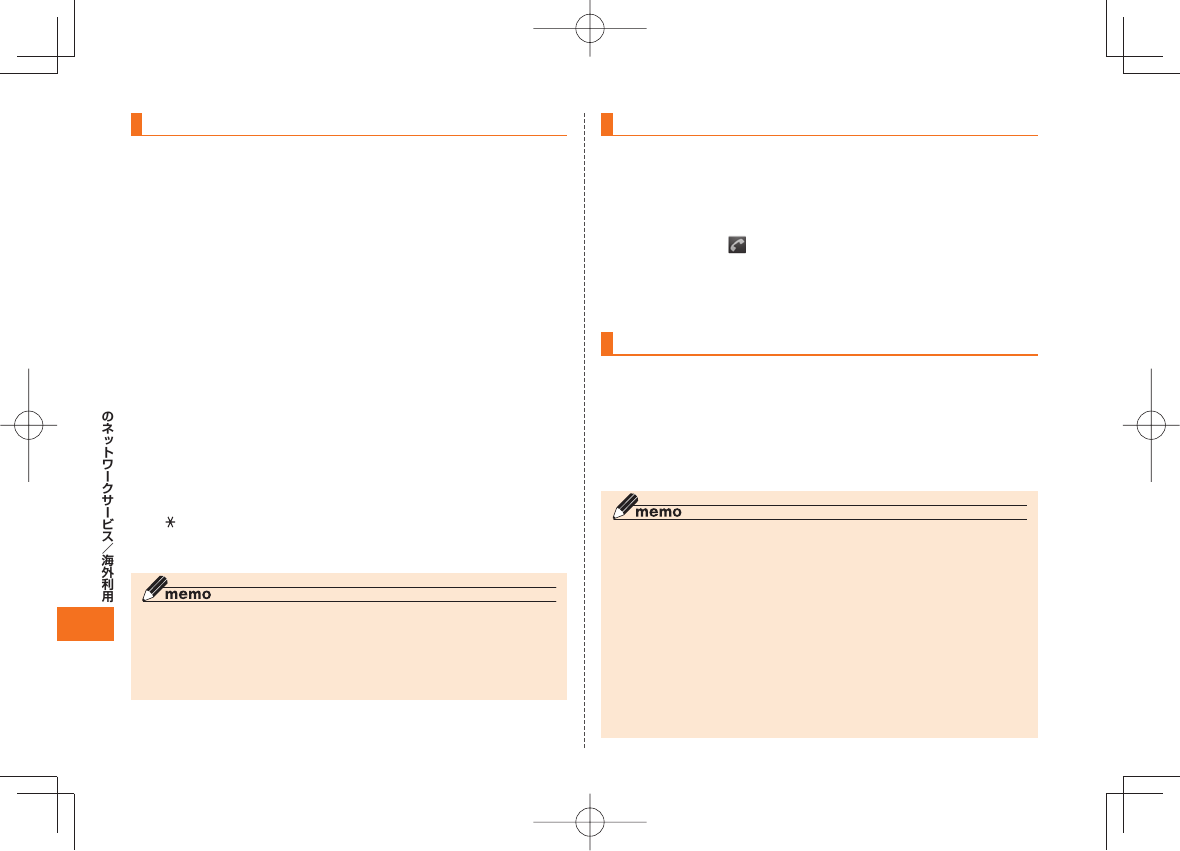
188
au
電話をかけてきた方が伝言を録音する
ここでご説明するのは、電話をかけてきた方が伝言を録音する操作です。
お留守番サービスで留守応答
かかってきた電話がお留守番サービスに転送されると、IS11Tのお客
様が設定された応答メッセージで応答します。(▶P.189「応答メッセージ
の録音/確認/変更をする」)
電話をかけてきた相手の方は「#」を押すと、応答メッセージを最後まで
聞かずに(スキップして)操作 に進むことができます。ただし、応答
メッセージのスキップ防止が設定されている場合は、「#」を押しても応
答メッセージはスキップしません。
伝言を録音
録音時間は、3分以内です。
伝言を録音した後、操作 へ進む前に電話を切っても伝言をお預かり
します。
「#」を押して録音を終了
録音終了後、ガイダンスに従って次の操作ができます。
「1」:録音した伝言を再生して、内容を確認する
「2」:録音した伝言を「至急扱い」にする
「9」:録音した伝言を消去して、取り消す
「」:録音した伝言を消去して、録音し直す
電話を切る
◎ 電話をかけてきた方が「至急扱い」にした伝言は、伝言やボイスメールを再
生するとき、他の「至急扱い」ではない伝言より先に再生されます。
◎ お留守番サービスに転送する旨のガイダンス中に電話を切った場合には通
話料は発生しませんが、転送されて応答メッセージが流れ始めた時点から
通話料が発生します。
ボイスメールを録音する
相手の方がau電話でお留守番サービスをご利用の場合、相手の方を呼
び出すことなくお留守番サービスに直接ボイスメールを録音できま
す。また、相手の方がお留守番サービスを停止していてもボイスメール
を残すことができます。
ホーム画面で (電話)→「1」「6」「1」「2」+相手の方の
au電話番号を入力→「発信」
ガイダンスに従ってボイスメールを録音
伝言お知らせについて
お留守番サービスセンターで伝言やボイスメールをお預かりしたこと
を通知音と文字でお知らせします。
伝言お知らせは、Cメールに保存されます。
伝言お知らせには、お預かりした時間と相手の方の電話番号をお知ら
せする「発番情報あり」と、伝言・ボイスメールの未聴/総件数のみをお
知らせする「発番情報なし」の2種類があります。
◎ 「発番情報あり」に設定されていて、同じ電話番号から複数の伝言・ボイス
メールをお預かりした場合は、最新の伝言・ボイスメールのみについてお知
らせします。
◎ お留守番サービスセンターが保持できる伝言お知らせの件数は次の通りで
す。
発番情報なし:1件
発番情報あり:20件
◎ 伝言・ボイスメールをお預かりしてから約48時間経過してもお知らせでき
ない場合、お留守番サービスセンターから伝言お知らせは自動的に消去さ
れます。
◎ ご契約時は、「発番情報あり」に設定されていますが、お留守番サービス総合
案内(▶P.187)で伝言お知らせ(伝言蓄積通知)を「電話番号を通知しな
い」に設定すると、「発番情報なし」に変更できます。
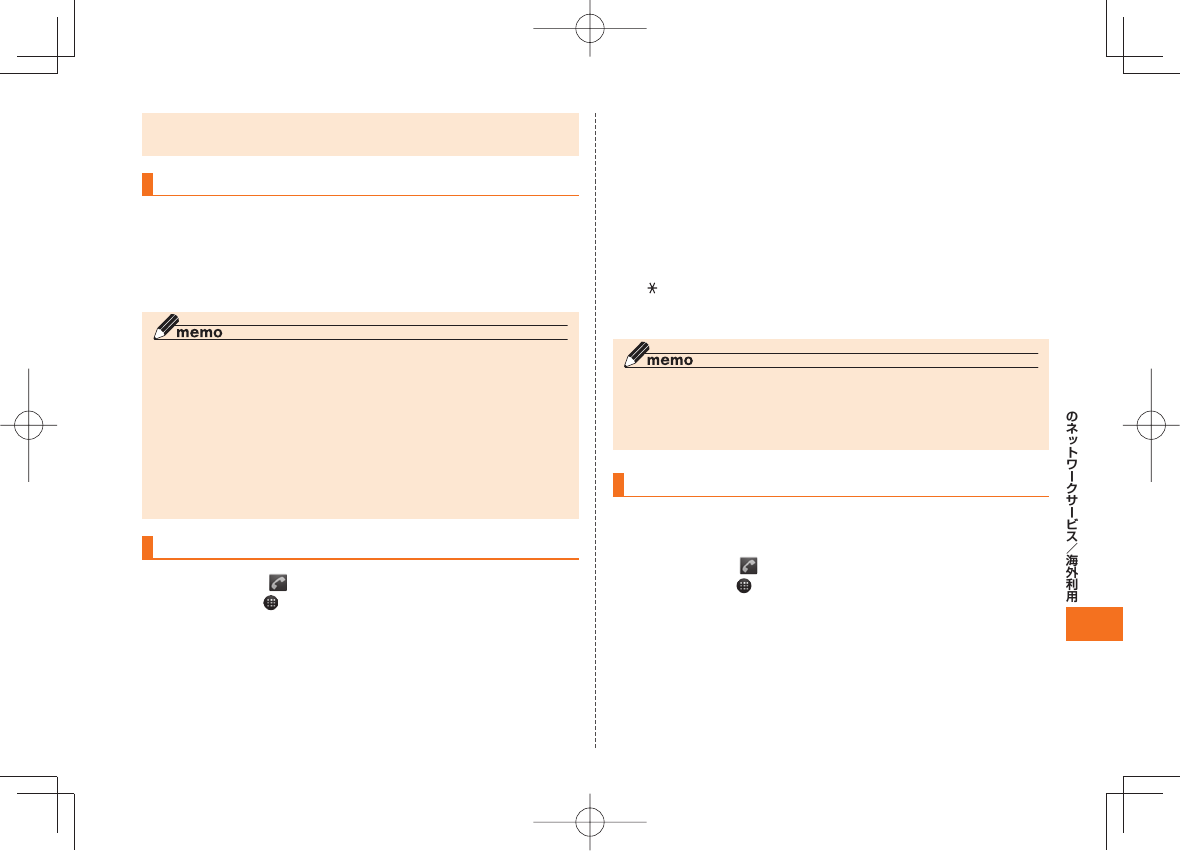
189
au
◎ 通話中などですぐにお知らせできない場合があります。その場合は、お留守
番サービスセンターのリトライ機能によりお知らせします。
着信お知らせについて
お留守番サービスセンターに着信があったことを通知音と文字でお知
らせします。
着信お知らせは、Cメールに保存されます。電話をかけてきた相手の方
が伝言を残さずに電話を切った場合に、着信があった時間と、相手の方
の電話番号をお知らせします。
◎ 電話番号通知がない着信についてはお知らせしません。ただし、番号通知が
あっても番号の桁数が20桁以上の場合もお知らせしません。
◎ お留守番サービスセンターが保持できる着信お知らせは、最大4件です。
◎ 着信があってから約6時間経過してもお知らせできない場合、お留守番サー
ビスセンターから着信お知らせは自動的に消去されます。
◎ ご契約時の設定は、着信お知らせで相手の方の電話番号をお知らせします。
お留守番サービス総合案内(▶P.187)で着信お知らせ(着信通知)を停止
することができます。
◎ 通話中などですぐにお知らせできない場合があります。その場合は、お留守
番サービスセンターのリトライ機能によりお知らせします。
伝言・ボイスメールを聞く
ホーム画面で (電話)→「1」「4」「1」「7」→「発信」
• ホーム画面で →「設定」→「通話」→「留守番電話」→「留守番伝言再
生」→「OK」をタップしても伝言・ボイスメールを聞くことができま
す。
ガイダンスに従って操作
「1」 :同じ伝言をもう一度聞く
「2」 :伝言を保存
「4」 :5秒間巻き戻して聞き直す
「5」 :伝言を一時停止(20秒間)
「6」 :5秒間早送りして聞く
「9」 :伝言を消去
「0」 :伝言再生中の操作方法を聞く
「#」 :次の伝言を聞く
「」 :前の伝言を聞く
「終了」
◎
お留守番サービスの留守応答でお預かりした伝言も、ボイスメール(▶P.188)
も同じものとして扱われます。
◎ 伝言・ボイスメールの再生後、保存または消去を選択しないと、その伝言・ボ
イスメールは常に新しいものとして保存されます。
応答メッセージの録音/確認/変更をする
現在設定されている応答メッセージの内容を録音/確認/変更した
り、スキップ防止などの設定を行うことができます。
ホーム画面で (電話)→「1」「4」「1」「4」→「発信」
• ホーム画面で →「設定」→「通話」→「留守番電話」→「応答内容変
更」→「OK」をタップしても変更できます。
■ すべてお客様の声で録音するタイプの応答メッセージを録音する
場合
「1」→3分以内で応答メッセージを録音→「#」→「#」
→「終了」
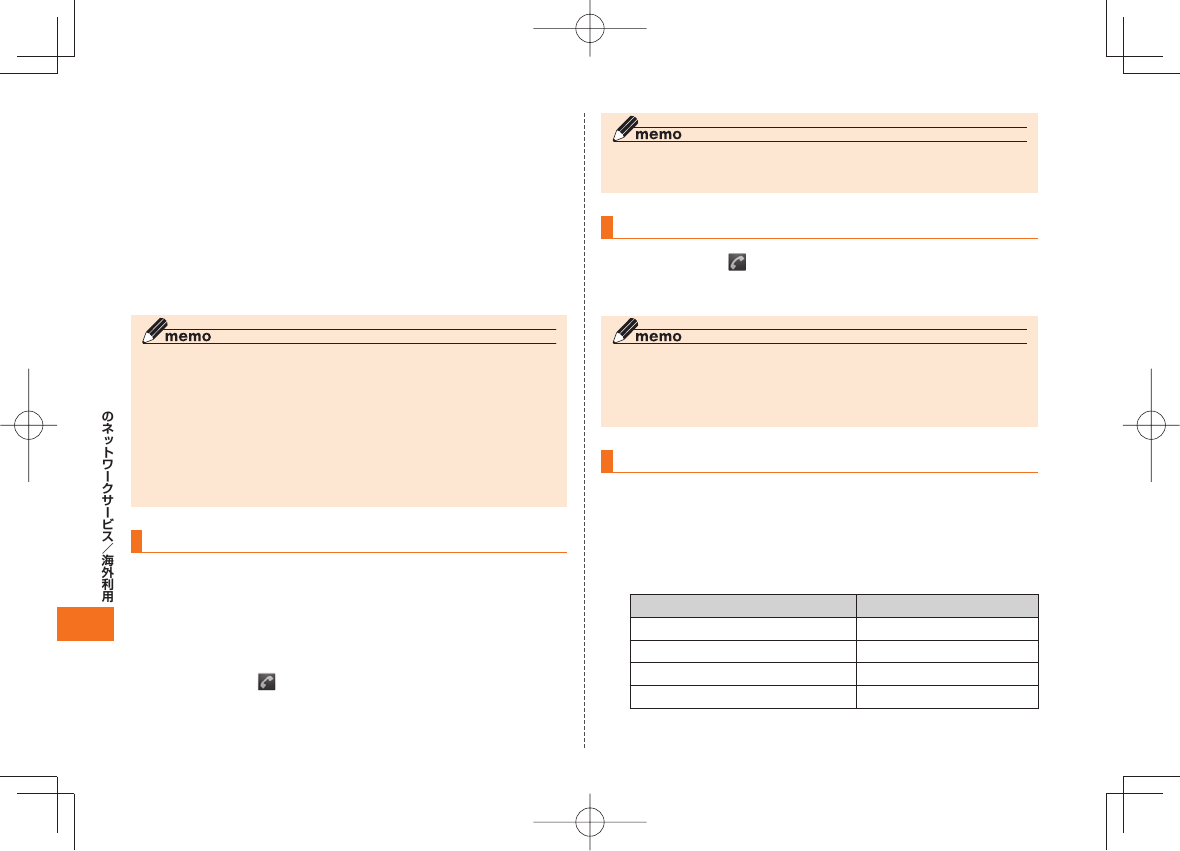
190
au
■ 名前のみお客様の声で録音するタイプの応答メッセージを録音す
る場合
「2」→10秒以内で名前を録音→「#」→「#」→「終了」
■ 設定されている応答メッセージを確認する場合
「3」→応答メッセージを確認→「終了」
■ 蓄積停止時の応答メッセージ(不在通知)を録音する場合
「7」→3分以内で応答メッセージを録音→「#」→「#」
→「終了」
◎ 録音できる応答メッセージは、各1件です。
◎ ご契約時は、標準メッセージに設定されています。
◎ 応答メッセージを最後まで聞いて欲しい場合は、応答メッセージ選択後の
設定でスキップができないようにすることもできます。
◎ 録音した応答メッセージがある場合に、ガイダンスに従って「4」をタップす
ると標準メッセージに戻すことができます。
◎ 録音した蓄積停止時の応答メッセージ(不在通知)がある場合に、ガイダン
スに従って「8」をタップすると標準メッセージに戻すことができます。
◎ 「エリア設定」を「日本」以外に設定している場合は、ご利用になれません。
伝言の蓄積を停止する(不在通知)
長期間の海外出張やご旅行でご不在の場合などに伝言・ボイスメール
の蓄積を停止することができます。
あらかじめ蓄積停止時の応答メッセージ(不在通知)を録音しておくと、
お客様が録音された声で蓄積停止時の留守応答ができます。(▶P.189
「応答メッセージの録音/確認/変更をする」)
ホーム画面で (電話)→「1」「6」「1」「0」→「発信」
ガイダンスを確認→「終了」
◎ 蓄積を停止する場合は、事前にお留守番サービスを開始しておく必要があ
ります。
蓄積停止を解除する
ホーム画面で (電話)→「1」「6」「1」「1」→「発信」
ガイダンスを確認→「終了」
◎ 蓄積を停止した後、お留守番サービスを停止/開始しても、蓄積停止は解除
されません。お留守番サービスで伝言・ボイスメールをお預かりできるよう
にするには、「1611」にダイヤルして蓄積停止を解除する必要があります。
◎ 「エリア設定」を「日本」以外に設定している場合は、ご利用になれません。
お留守番サービスを遠隔操作する(遠隔操作サービス)
お客様のIS11T以外のau電話、他社の携帯電話、PHS、NTT一般電話、
海外の電話などから、お留守番サービスの開始/停止、伝言・ボイス
メールの再生、応答メッセージの録音/確認/変更などができます。
090−4444−XXXXに電話をかける
上記のXXXXには、サービス内容によって次の番号を入力してください。
サービス内容 番号
総合案内(伝言再生など) 0141
お留守番サービスの開始 1411/1413
お留守番サービスの停止 1410
伝言・ボイスメールの再生 1417
ご利用のIS11Tの電話番号を入力
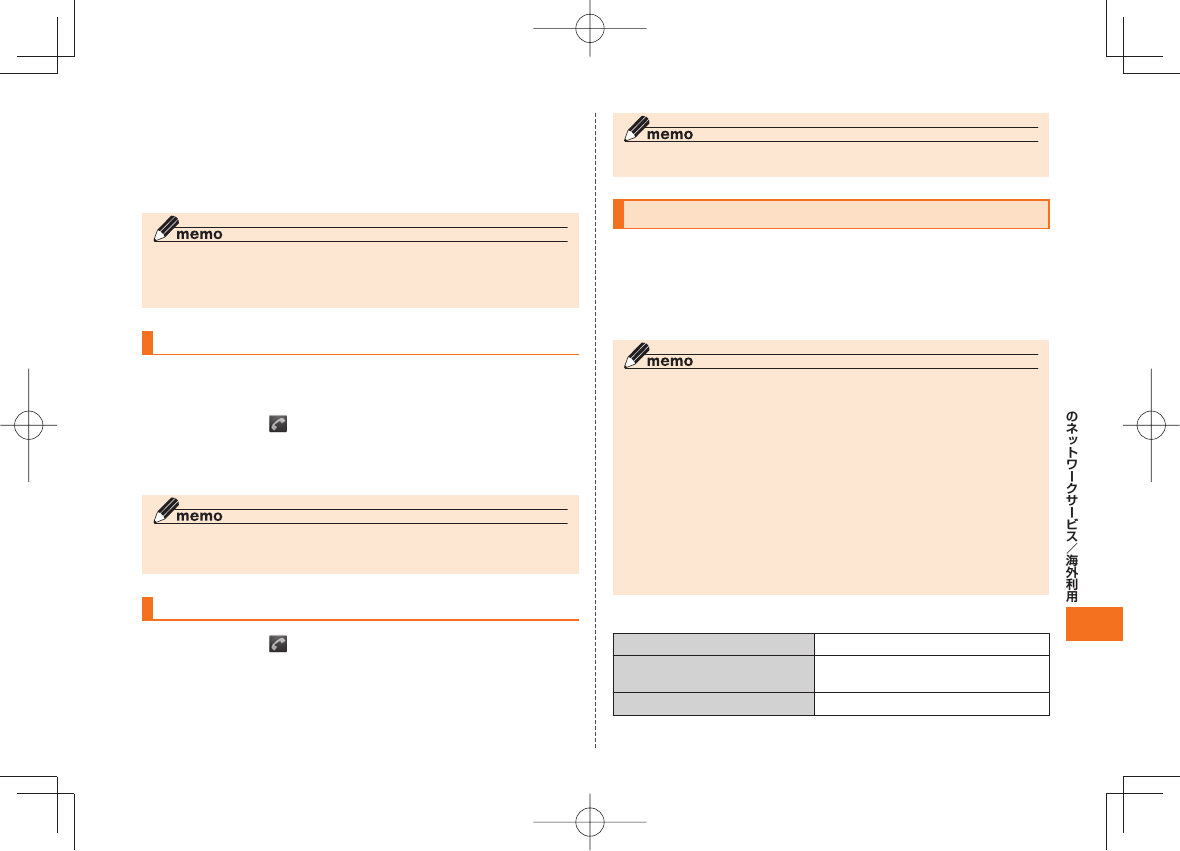
191
au
暗証番号(4桁)を入力
•
暗証番号については「ご利用いただく各種暗証番号について」(▶P.23)
をご参照ください。
ガイダンスに従って操作
◎ 暗証番号を3回連続して間違えると、通話は切断されます。
◎ 遠隔操作には、プッシュトーンを使用します。プッシュトーンが送出できな
い電話を使って遠隔操作を行うことはできません。
英語ガイダンスへ切り替える
お留守番サービスの操作ガイダンスや、標準の応答メッセージを日本
語から英語に変更できます。
ホーム画面で (電話)→「1」「4」「1」「9」「1」→「発信」
英語ガイダンスに切り替わったことが英語でアナウンスされます。
ガイダンスを確認→「終了」
◎ ご契約時は、日本語ガイダンスに設定されています。
◎ 「エリア設定」を「日本」以外に設定している場合は、ご利用になれません。
日本語ガイダンスへ切り替える
ホーム画面で (電話)→「1」「4」「1」「9」「0」→「発信」
日本語ガイダンスに切り替わったことが日本語でアナウンスされま
す。
ガイダンスを確認→「終了」
◎ 「エリア設定」を「日本」以外に設定している場合は、ご利用になれません。
着信転送サービスを利用する(標準サービス)
電話がかかってきたときに、登録した別の電話番号に転送するサービ
スです。
電波が届かない地域にいるときや、通話中にかかってきた電話などを
転送する際の条件を、無応答転送、話中転送、フル転送、選択転送の4つ
から選択できます。
◎ 緊急通報番号(110、119、118)、時報(117)、天気予報(177)など一般
に転送先として望ましくないと思われる番号には転送できません。
◎ 着信転送サービスとお留守番サービス(▶P.186)は同時に開始することはで
きません。着信転送サービスの設定中にお留守番サービスを開始すると、着
信転送サービスは自動的に停止されます。
◎ 着信転送サービスと番号通知リクエストサービス(▶P.196)を同時に開始す
ると、非通知からの着信を受けた場合、番号通知リクエストサービスを優先
します。
◎ 無応答転送、話中転送、選択転送は同時に設定が可能です。同時に開始して
いる場合の優先順位は、次の通りです。
①話中転送 ②選択転送 ③無応答転送
◎ 無応答転送、話中転送、選択転送を開始した後でフル転送を開始すると、フ
ル転送のみ有効となります。
■ ご利用料金について
月額使用料 無料
サービス開始
「1422」∼「1425」
無料
サービス停止「1420」 無料
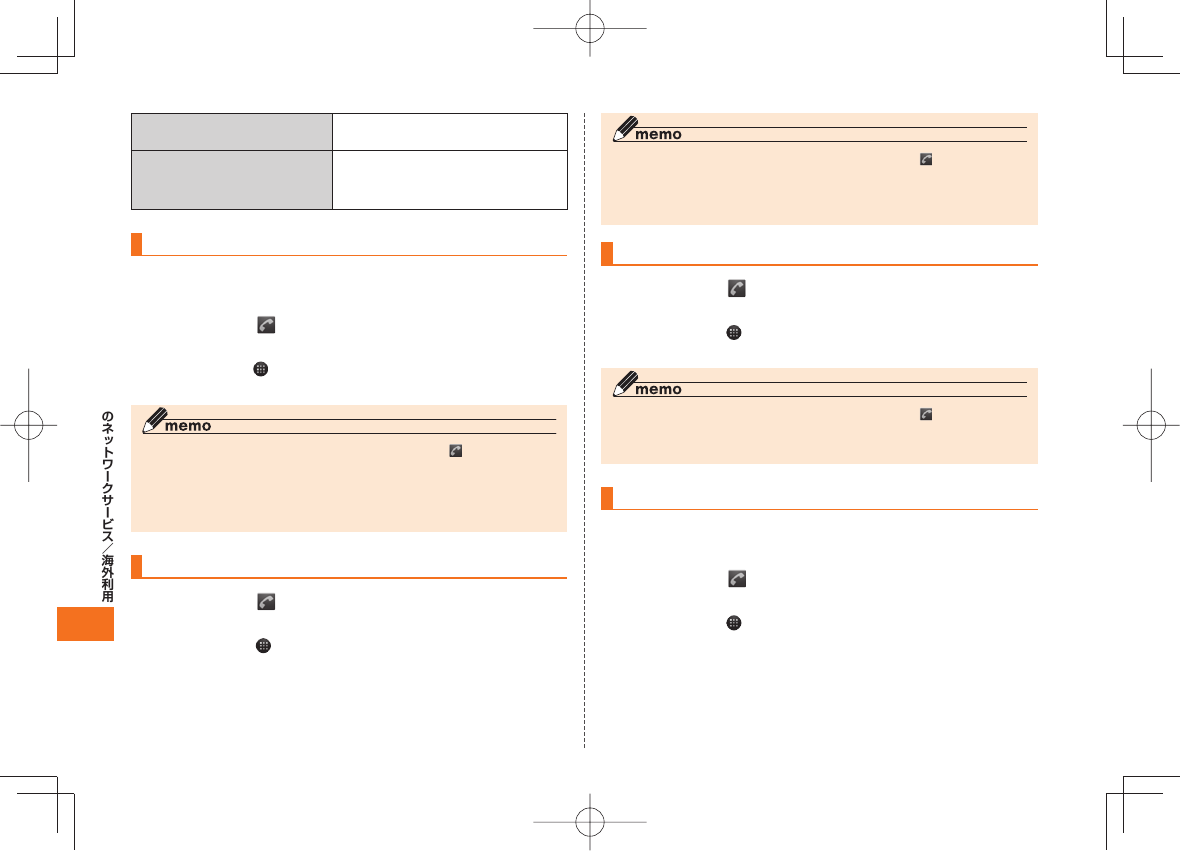
192
au
相手先からIS11Tまでの
通話料
有料
※ 電話をかけてきた相手の方のご負担となります。
IS11Tから転送先までの
通話料
有料
※ お客様のご負担となります。
※ 海外の電話に転送した場合は、ご契約された国
際電話通信事業者からのご請求となります。
応答できない電話を転送する(無応答転送)
電波の届かない場所にいるときや、電源が切ってあるときなど、かかっ
てきた電話に出ることができないときに電話を転送します。
ホーム画面で (電話)→「1」「4」「2」「2」+転送先電話番
号を入力→「発信」
• ホーム画面で →「設定」→「通話」→「転送電話」→「無応答転送」→
「OK」をタップし、ガイダンスに従って操作しても設定できます。
◎ 前回と同じ転送先を設定する場合には、ホーム画面で (電話)→「1」「4」
「2」「1」「2」→「発信」をタップすると設定できます。
◎ 無応答転送を設定しているときに電話がかかってくると、着信音が鳴って
いる間は、電話に出ることができます。なお、着信転送サービスの応答時間
は変更できません。
通話中にかかってきた電話を転送する(話中転送)
ホーム画面で (電話)→「1」「4」「2」「3」+転送先電話番
号を入力→「発信」
• ホーム画面で →「設定」→「通話」→「転送電話」→「話中転送」→
「OK」をタップし、ガイダンスに従って操作しても設定できます。
◎ 前回と同じ転送先を設定する場合には、ホーム画面で (電話)→「1」「4」
「2」「1」「3」→「発信」をタップすると設定できます。
◎ 話中転送と割込通話サービス(▶P.194)を同時に設定している場合は、
割込通話サービスが優先されます。
かかってきたすべての電話を転送する(フル転送)
ホーム画面で (電話)→「1」「4」「2」「4」+転送先電話番
号を入力→「発信」
• ホーム画面で →「設定」→「通話」→「転送電話」→「フル転送」→
「OK」をタップし、ガイダンスに従って操作しても設定できます。
◎ 前回と同じ転送先を設定する場合には、ホーム画面で (電話)→「1」「4」
「2」「1」「4」→「発信」をタップすると設定できます。
◎ フル転送を設定している場合は、お客様のIS11Tは呼び出されません。
手動で転送する(選択転送)
かかってきた電話に出ることができないときなどに、手動で転送しま
す。
ホーム画面で (電話)→「1」「4」「2」「5」+転送先電話番
号を入力→「発信」
• ホーム画面で →「設定」→「通話」→「転送電話」→「選択転送」→
「OK」をタップし、ガイダンスに従って操作しても設定できます。
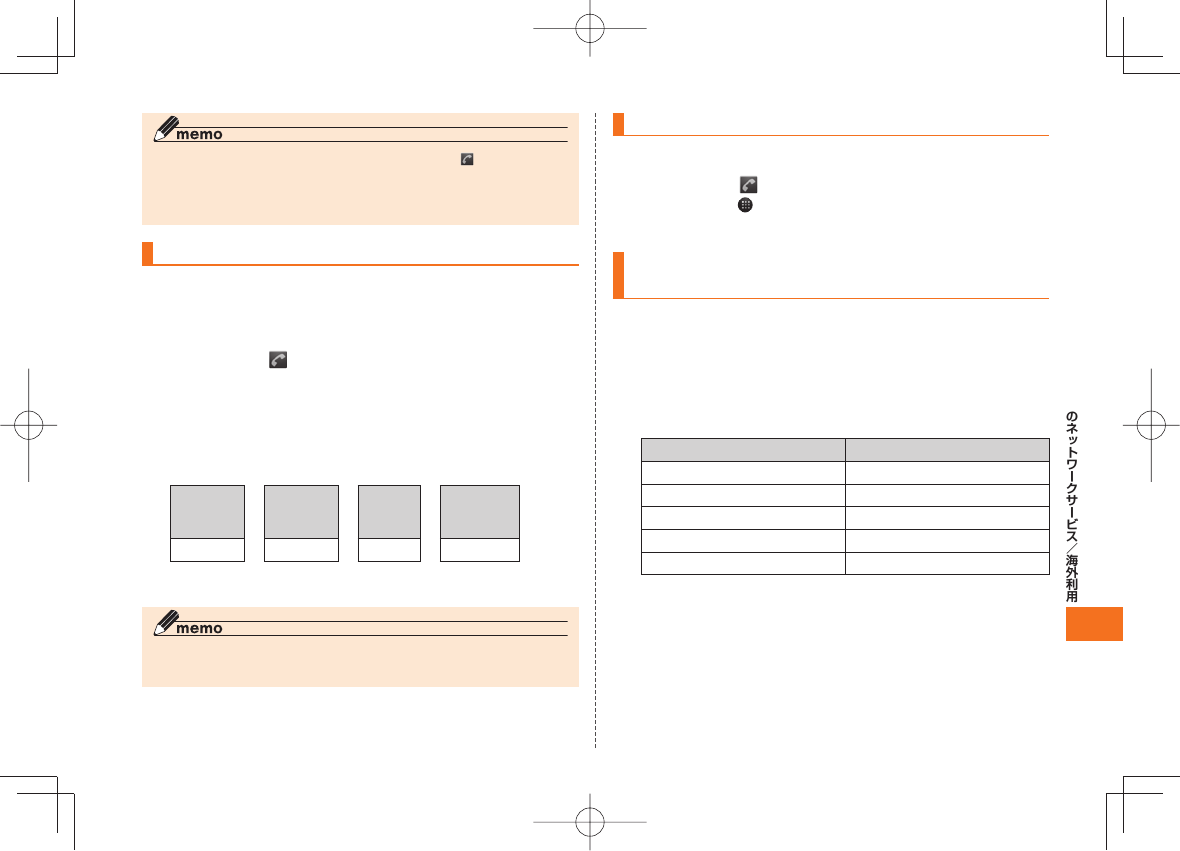
193
au
◎ 前回と同じ転送先を設定する場合には、ホーム画面で (電話)→「1」「4」
「2」「1」「5」→「発信」をタップすると設定できます。
◎ 着信中に転送操作をすると、転送先電話番号に転送します。
◎ 「エリア設定」を「日本」以外に設定している場合は、ご利用になれません。
海外の電話へ転送する
001国際電話サービスをご利用いただくと、海外の電話に転送できま
す。
例:アメリカの「212−123−XXXX」に転送する場合
ホーム画面で (電話)→転送の種類によって、それぞれ
の番号を入力→「発信」
「1」「4」「2」「2」:無応答転送 「1」「4」「2」「4」:フル転送
「1」「4」「2」「3」:話中転送 「1」「4」「2」「5」:選択転送
転送先電話番号を入力
転送先電話番号を001国際アクセスコードから入力します。
001国際
アクセス
コード −
国番号
(アメリカ)−市外局番 −
転送先
電話番号
001010 1 212 123XXXX
ガイダンスに従って操作
◎ 001国際電話サービス以外の国際電話サービスでも転送がご利用いただけ
ますが、一部の国際電話通信事業者で転送できない場合があります。
着信転送サービスを停止する(転送停止)
着信転送サービスを停止します。
ホーム画面で (電話)→「1」「4」「2」「0」→「発信」
• ホーム画面で →「設定」→「通話」→「転送電話」→「転送停止」→
「OK」をタップしても停止できます。
着信転送サービスを遠隔操作する
(遠隔操作サービス)
お客様のIS11T以外のau電話、他社の携帯電話、PHS、NTT一般電話、
海外の電話などから、着信転送サービスの転送開始(無応答転送、話中
転送、フル転送、選択転送)、転送停止ができます。
090−4444−XXXXに電話をかける
上記のXXXXには、サービス内容によって次の番号を入力してくださ
い。
サービス内容 番号
無応答転送開始 1422
話中転送開始 1423
フル転送開始 1424
選択転送開始 1425
転送停止 1420
ご利用のIS11Tの電話番号を入力
暗証番号(4桁)を入力
•
暗証番号については「ご利用いただく各種暗証番号について」(▶P.23)
をご参照ください。
ガイダンスに従って操作
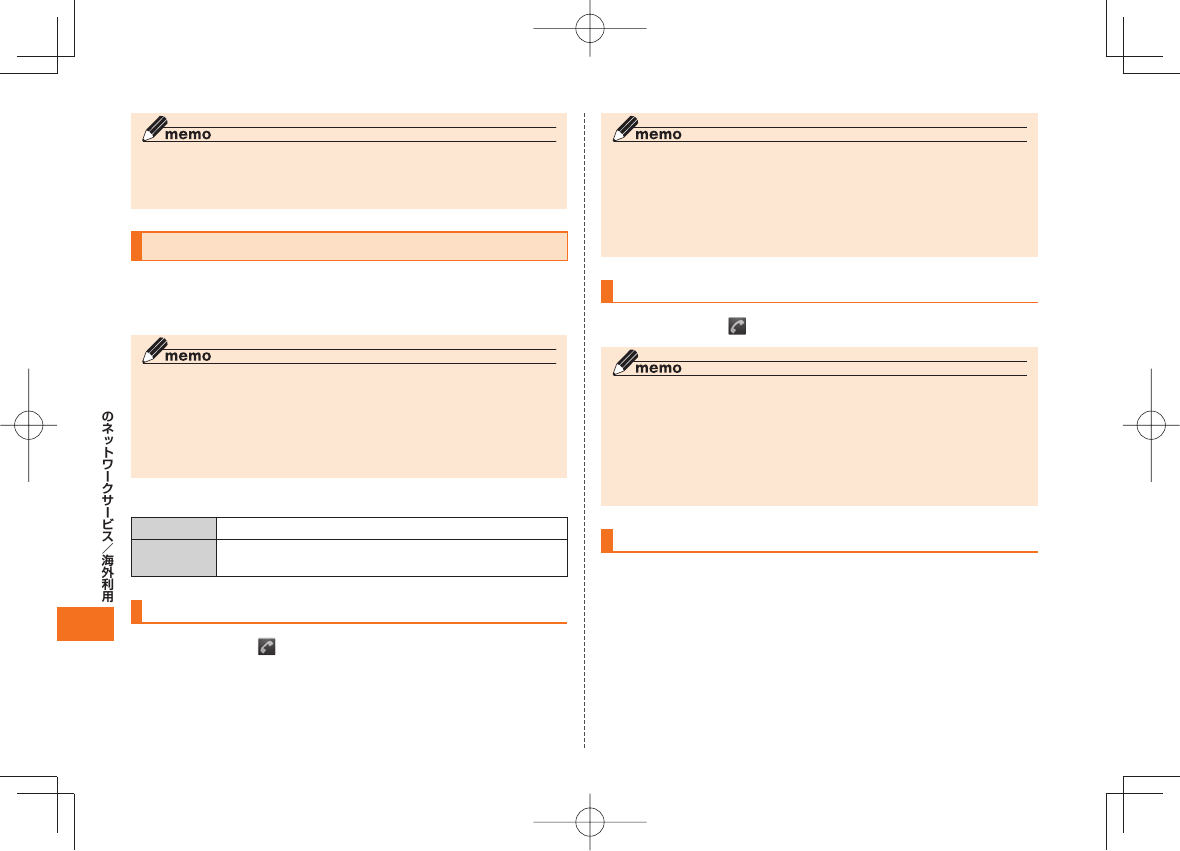
194
au
◎ 暗証番号を3回連続して間違えると、通話は切断されます。
◎ 遠隔操作には、プッシュトーンを使用します。プッシュトーンが送出できな
い電話を使って遠隔操作を行うことはできません。
割込通話サービスを利用する(標準サービス)
通話中に別の方から電話がかかってきたときに、現在通話中の電話を
一時的に保留にして、後からかけてこられた方と通話ができるサービ
スです。
◎ 新規にご加入いただいた際には、サービスは開始されていますので、すぐに
ご利用いただけます。ただし、機種変更の場合や修理からのご返却時または
au ICカードを差し替えた場合には、ご利用開始前に割込通話サービスをご
希望の状態(開始/停止)に設定し直してください。
◎ パケット通信ご利用の際などに、割込通話を受けたくない場合は、割込通話
サービスを停止後にご利用ください。
■ ご利用料金について
月額使用料 無料
通話料 電話をかけた方のご負担(保留中でも通話料はかかり
ます)
割込通話サービスを開始する
ホーム画面で (電話)→「1」「4」「5」「1」→「発信」
◎ 割込通話サービスと番号通知リクエストサービス(▶P.196)を同時に開始す
ると、非通知からの着信を受けた場合、番号通知リクエストサービスが優先
されます。
◎ 割込通話サービスと迷惑電話撃退サービス(▶P.197)を同時に開始すると、迷
惑電話撃退サービスが優先されます。
◎ 「エリア設定」を「日本」以外に設定している場合はご利用になれません。
割込通話サービスを停止する
ホーム画面で (電話)→「1」「4」「5」「0」→「発信」
◎ 割込通話サービスを「停止」に設定しても、パケット通信中にしばらくデー
タのやりとりがない場合には、かかってきた電話を受けることができます。
◎ 「最大9.2Mbpsエリア/3.1Mbpsエリア」でパケット通信をしている場合
に割込通話サービスが「停止」に設定されていると、一部のサービスで設定
通りに動作しなくなる場合があります。割込通話サービスが「開始」に設定
されているときは、設定通りに動作します。
◎ 「エリア設定」を「日本」以外に設定している場合は、ご利用になれません。
割込通話を受ける
■ Aさんと通話中にBさんが電話をかけてきた場合
Aさんと通話中に割込音が聞こえる
「応答」
Aさんとの通話は保留になり、Bさんと通話できます。
• 「通話の切替」をタップするたびにAさん・Bさんとの通話を切り替え
ることができます。
• 「終了」をタップすると、通話中/保留中の両方の通話が終了します。
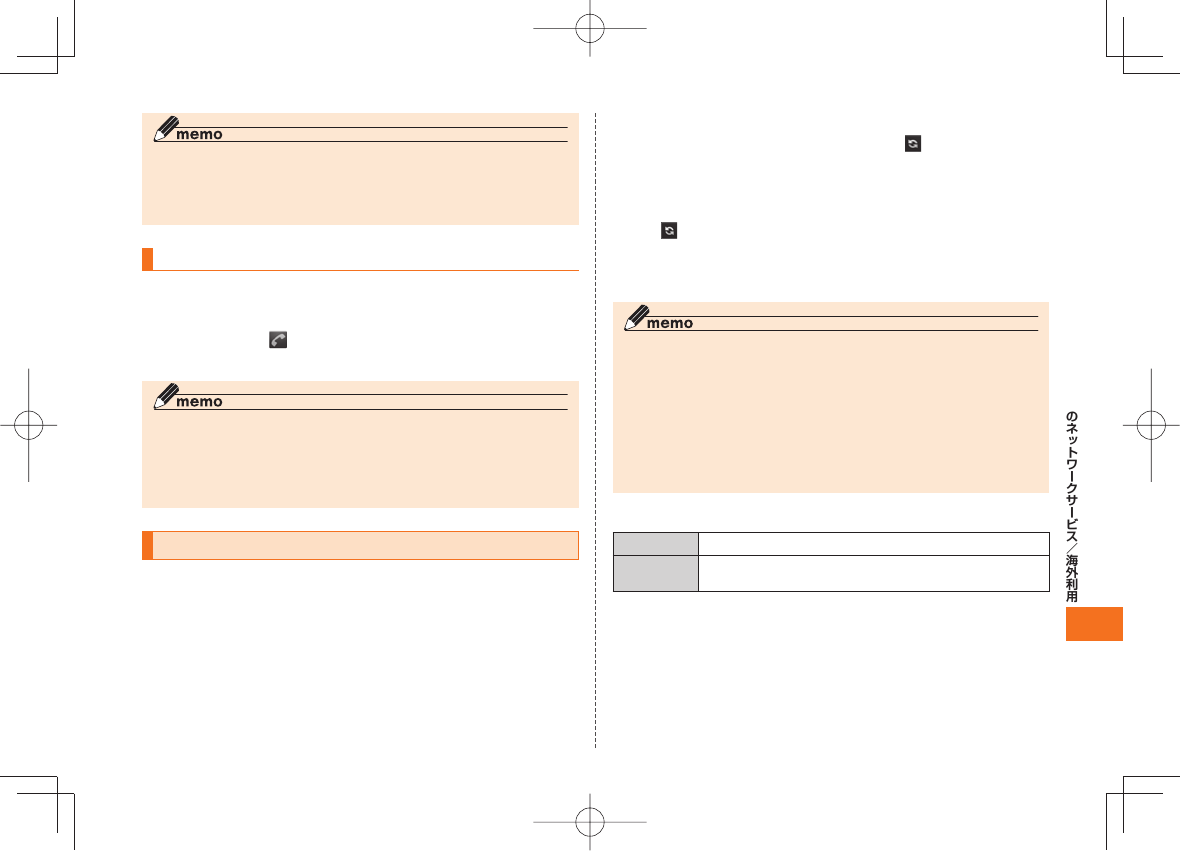
195
au
◎ 通話中に相手の方が電話を切ったときは、保留中の相手との通話に切り替
わります。
◎ 割込通話時の着信も着信履歴に記録されます。ただし、発信者番号通知/非
通知などの情報がない着信については記録されない場合があります。
割り込みされたくないときは
大事な用件などで割り込みされたくない通話相手の場合は、その相手
の方との通話だけ、割り込みを禁止できます。
ホーム画面で (電話)→「1」「4」「5」「2」+相手先電話番
号を入力→「発信」
◎ 発信者番号を通知する/しないを設定する場合は、「186」/「184」を最初
に入力してください。
◎ 割込禁止の通話中に別の相手から電話があった場合は、お話し中になりま
す。ただし、お留守番サービスを開始しているときは、お留守番サービスへ
転送されます。
三者通話サービスを利用する(オプションサービス)
通話中に他のもう1人に電話をかけて、3人で同時に通話できます。
■ Aさんと通話中に、Bさんに電話をかけて3人で通話する場合
Aさんと通話中に「通話を追加」→「プッシュホン式キー
パッドを使う」/「別の通話を追加」
• 「別の通話を追加」をタップすると、キーパッドでの入力だけでなく履
歴や連絡先一覧から電話番号を呼び出すこともできます。
Bさんの電話番号を入力→発信
通話中のAさんとの通話が保留になり、Bさんを呼び出します。
Bさんと通話
Bさんが電話に出ないときは、「三者通話」→「 (通話の切替)」をタッ
プするとAさんとの通話に戻ります。
「三者通話」
3人で通話できます。
• 「 (通話の切替)」をタップすると、Bさんとの電話が切れ、Aさんと
の二者通話に戻ります。
• 「終了」をタップすると、Aさんとの電話とBさんとの電話が両方切れ
ます。
◎ 三者通話中の相手の方が電話を切ったときは、もう1人の相手の方との通話
になります。
◎ 三者通話ではAさんとの通話、Bさんとの通話それぞれに通話料がかかりま
す。
◎ 三者通話中は、割込通話サービスをご契約のお客様でも割り込みはできま
せん。
◎ 三者通話の2人目の相手として、割込通話サービスをご利用のau電話を呼
び出したとき、相手の方が割込通話中であった場合には、割り込みはできま
せん。
■ ご利用料金について
月額使用料 有料
通話料 電話をかけた方のご負担(保留中でも通話料はかかり
ます)
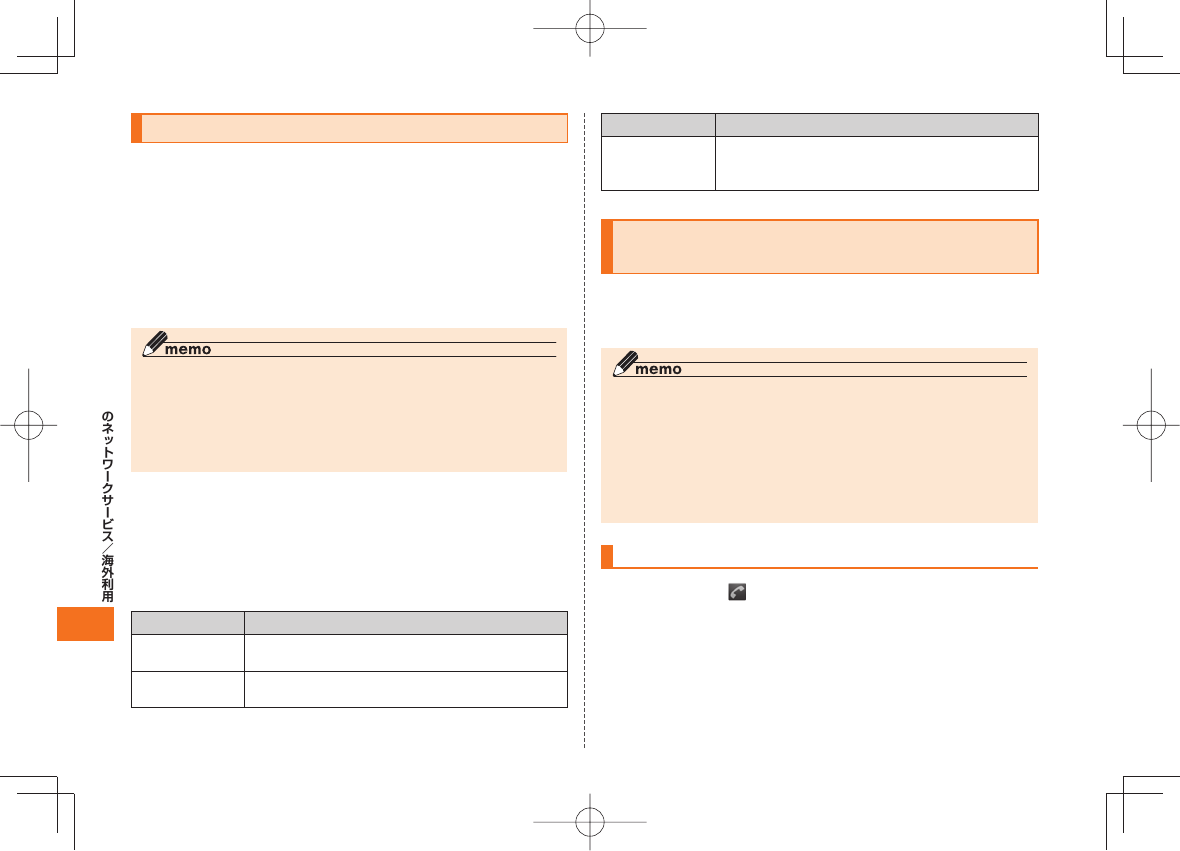
196
au
発信番号表示サービスを利用する(標準サービス)
電話をかけた相手の方の電話機にお客様の電話番号を通知したり、着
信時に相手の方の電話番号がお客様のIS11Tのディスプレイに表示
されるサービスです。
■ お客様の電話番号の通知について
相手の方の電話番号の前に「184」(電話番号を通知しない場合)また
は「186」(電話番号を通知する場合)を付けて電話をかけることに
よって、通話ごとにお客様の電話番号を相手の方に通知するかどうか
を指定できます。
◎ 発信者番号(IS11Tの電話番号)はお客様の大切な情報です。お取り扱いに
ついては十分にお気を付けください。
◎ 電話番号を通知しても、相手の方の電話機やネットワークによっては、お客
様の電話番号が表示されないことがあります。
◎ 海外から発信した場合、相手の方に電話番号が表示されない場合がありま
す。
■ 相手の方の電話番号の表示について
電話がかかってきたときに相手の方の電話番号が、IS11Tのディスプ
レイに表示されます。
相手の方が電話番号を通知しない設定で電話をかけてきたときや、電
話番号が通知できない電話からかけてきた場合は、その理由がディス
プレイに表示されます。
表示 説明
「非通知設定」
(ID Unsent)
相手の方が発信者番号を通知しない設定で電話を
かけている場合に表示されます。
「公衆電話」
(Payphone)
相手の方が公衆電話からかけている場合に表示さ
れます。
表示 説明
「通知不可能」
(Not Support)
相手の方が国際電話、一部地域系電話、CATV電話
など、発信者番号を通知できない電話から電話を
かけている場合に表示されます。
番号通知リクエストサービスを利用する
(標準サービス)
電話をかけてきた相手の方が電話番号を通知していない場合、相手の
方に電話番号の通知をしてかけ直して欲しいことをガイダンスでお伝
えするサービスです。
◎ 初めてご利用になる場合は、停止状態になっています。
◎ お留守番サービス(▶P.186)、着信転送サービス(▶P.191)、割込通話
サービス(▶P.194)、三者通話サービス(▶P.195)のそれぞれと、番号
通知リクエストサービスを同時に開始すると、番号通知リクエストサービ
スが優先されます。
◎ 番号通知リクエストサービスと迷惑電話撃退サービス(▶P.197)を同時に開
始すると、迷惑電話撃退サービスが優先されます。
◎ サービスの開始・停止には、通話料はかかりません。
番号通知リクエストサービスを開始する
ホーム画面で (電話)→「1」「4」「8」「1」→「発信」
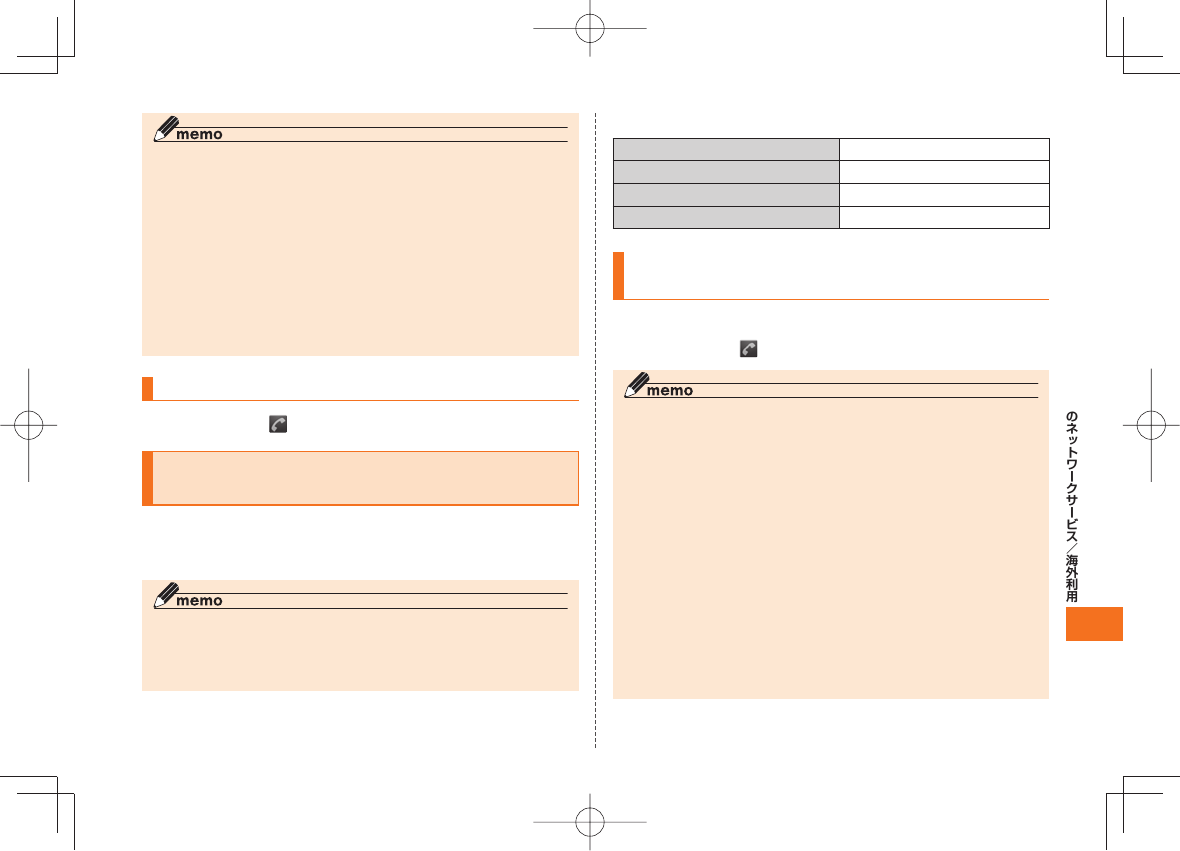
197
au
◎ 電話をかけてきた相手の方が意図的に電話番号を通知してこない場合は、
相手の方に「こちらはauです。お客様の電話番号を通知しておかけ直しくだ
さい。」とガイダンスが流れ、相手の方に通話料がかかります。
◎ 番号通知リクエストサービスを開始したまま海外(国際ローミングエリア)
へ行かれた場合にも、電話番号を通知してこない相手からの着信には、番号
通知リクエストサービスのガイダンスが流れます。
◎ 「エリア設定」を「日本」以外に設定している場合や、次の条件からの着信時
は、番号通知リクエストサービスは動作せず、通常の接続となります。
• 公衆電話、国際電話
• Cメール
• その他、相手の方の電話網の事情により電話番号を通知できない電話か
らの発信の場合
番号通知リクエストサービスを停止する
ホーム画面で (電話)→「1」「4」「8」「0」→「発信」
迷惑電話撃退サービスを利用する
(オプションサービス)
迷惑電話やいたずら電話がかかってきて通話した後に「1442」にダイ
ヤルすると、次回からその発信者からの電話を「お断りガイダンス」で
応答するサービスです。
◎ お留守番サービス(▶P.186)、着信転送サービス(▶P.191)、割込通話
サービス(▶P.194)、三者通話サービス(▶P.195)、番号通知リクエスト
サービス(▶P.196)のそれぞれと、迷惑電話撃退サービスを同時に開始す
ると、迷惑電話撃退サービスが優先されます。
■ ご利用料金について
月額使用料 有料
受信拒否リスト登録「1442」 無料
最後の登録を削除「1448」 無料
すべての登録を削除「1449」 無料
最後に着信した電話番号を受信拒否リストに登録
する
迷惑電話などの着信後、次の操作を行います。
ホーム画面で (電話)→「1」「4」「4」「2」→「発信」
◎ 受信拒否リストに登録できる電話番号は10件までです。10件を超えて登
録すると、最も古い電話番号を削除して、新しい電話番号を登録します。
◎ 電話番号の通知のない着信についても、受信拒否リストに登録できます。
◎ 「エリア設定」を「日本」以外に設定している場合や、次の条件からの着信時
は受信拒否リストへは登録できません。
• 警察、消防機関、海上保安本部
• 公衆電話、国際電話
• Cメール
◎ 通話をせずに、不在着信となった電話番号は登録できません。
◎ 受信拒否リストに登録した相手の方から電話がかかってくると、相手の方
に「こちらはauです。おかけになった電話番号への通話は、お客様のご希望
によりおつなぎできません。」とお断りガイダンスが流れ、相手の方に通話
料がかかります。
◎ 受信拒否リストに登録された相手の方が、電話番号を非通知で発信した場
合もお断りガイダンスに接続されます。
◎ 国際ローミング中には、受信拒否リストの登録/削除できません。日本で受
信拒否リストに登録されていた相手から着信があった場合には、お断りガ
イダンスに接続されます。
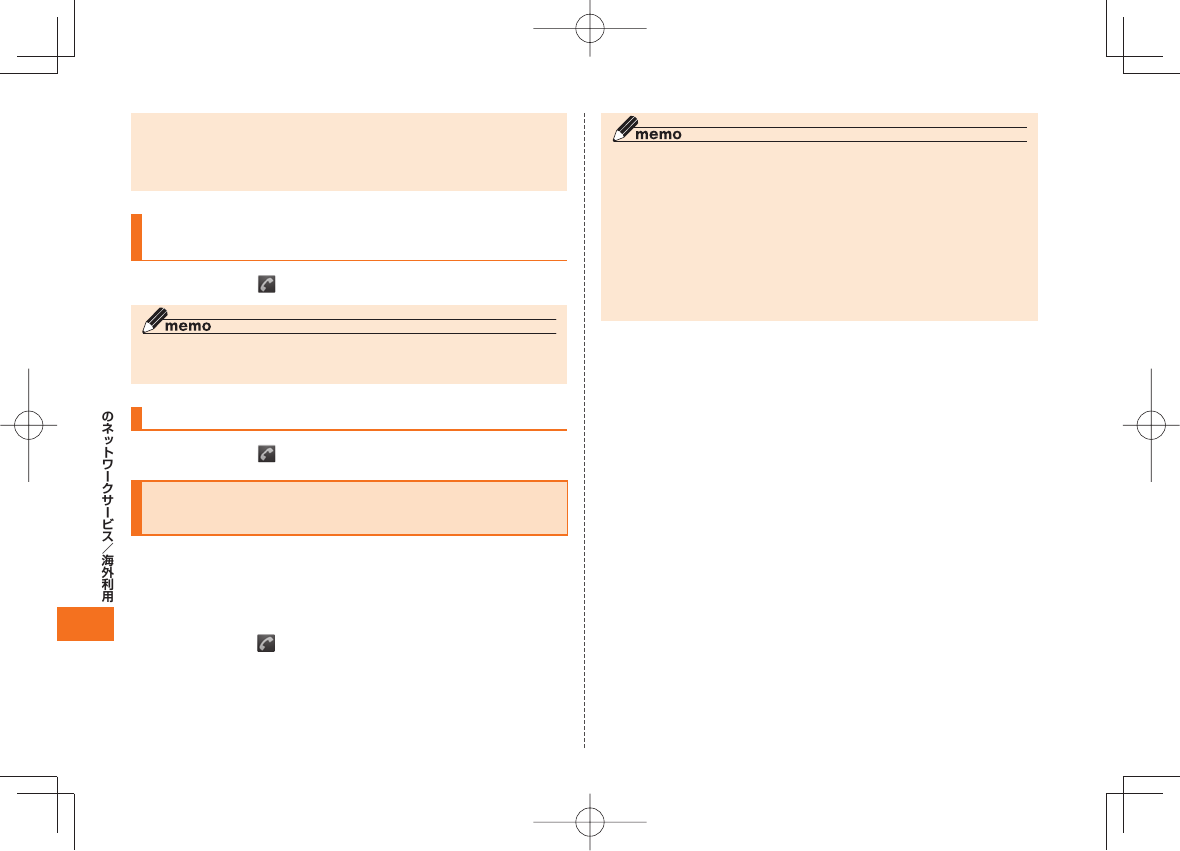
198
au
◎ 受信拒否リストに登録した相手の方でも次の条件の場合は、迷惑電話撃退
サービスは動作せず、通常の接続となります。
• Cメール
• 国際ローミング中のau電話からの着信
最後に登録した電話番号を受信拒否リストから削
除する
ホーム画面で (電話)→「1」「4」「4」「8」→「発信」
◎ 受信拒否リストに複数の電話番号が登録されている場合は、最後に登録し
た電話番号から順に1件ずつ削除されます。
受信拒否リストに登録した電話番号を全件削除する
ホーム画面で (電話)→「1」「4」「4」「9」→「発信」
通話明細分計サービスを利用する
(オプションサービス)
分計したい通話について相手先電話番号の前に「131」を付けてダイ
ヤルすると、通常の通話明細書に加えて、分計ダイヤルした通話分につ
いて分計明細書を発行するサービスです。それぞれの通話明細書には、
「通話先・通話時間・通話料」が記載されます。
ホーム画面で (電話)→「1」「3」「1」+相手先電話番号を
入力→「発信」
◎ 分計する通話ごとに、相手先電話番号の前に「131」を付けてダイヤルする
必要があります。
◎ 発信者番号を通知する/しないを設定する場合は、「186」/「184」を最初
にダイヤルしてください。
◎ フリーダイヤル、110、119、118などの一部の番号では「131」を付けて
分計発信できません。分計対象外の番号へ「131」を付けてダイヤルした場
合は、ご利用できない旨のガイダンスが流れます。
◎ 月の途中でサービスに加入されても、加入日以前から「131」を付けてダイ
ヤルされていた場合は、月初めまでさかのぼって分計対象として明細書へ
記載されます。
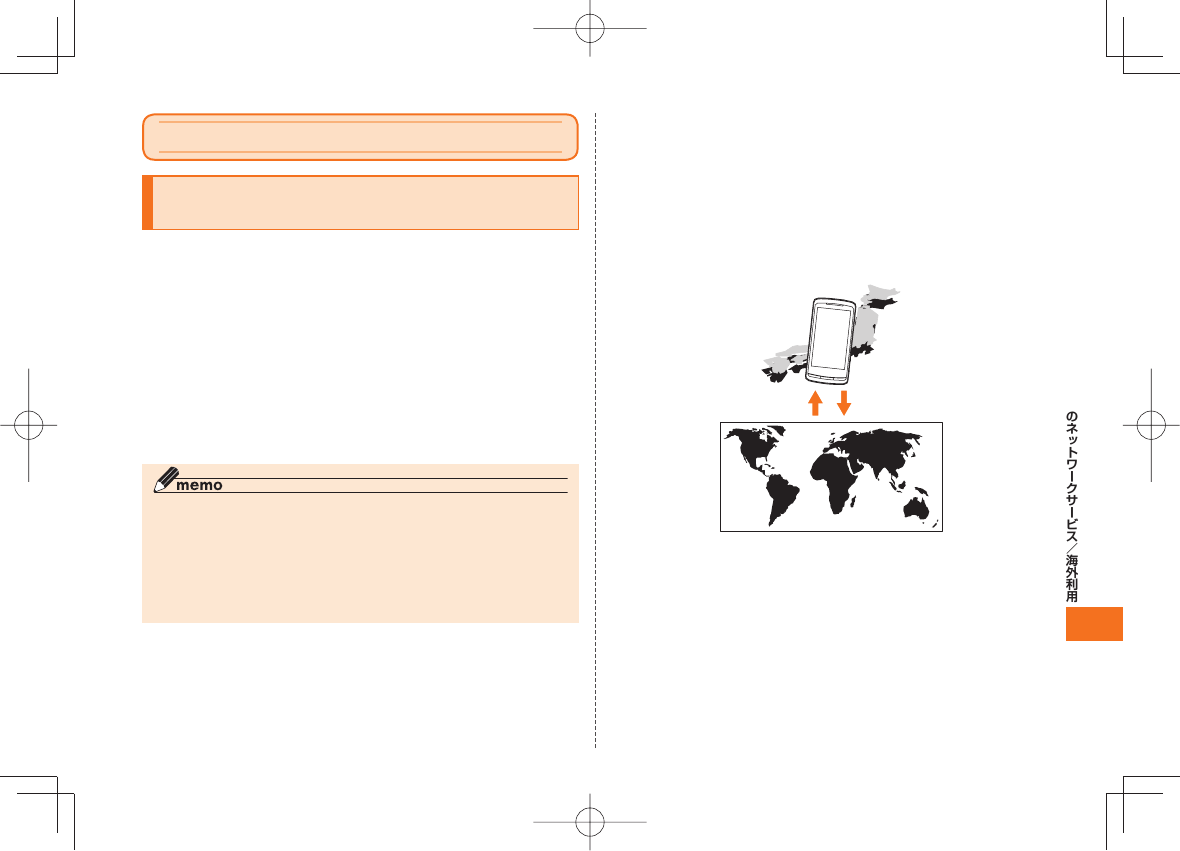
199
au
グローバルパスポート
GLOBAL PASSPORT
(グローバルパスポート)について
グローバルパスポートとは、日本国内でご使用のIS11Tをそのまま海
外でご利用いただける国際ローミングサービスです。IS11Tは渡航先
に合わせてGSMネットワークとCDMAネットワークのどちらでもご
利用になれます。
• いつもの電話番号のまま、世界のGSMネットワークとCDMAネット
ワークで話せます。
• 特別な申し込み手続きや日額・月額使用料は不要で、通話料は国内分
との合算請求ですので、お支払いも簡単です。グローバルパスポート
GSM/グローバルパスポートCDMAのご利用可能国、料金、その他
サービス内容など詳細につきましては、auホームページもしくは、お
客さまセンターにてご確認ください。
◎ GSMとは、Global System for Mobile Communications の略。デジタ
ル携帯電話に使われている無線通信方式の1つで、欧州、アメリカ、アジア、
オセアニア、アフリカなど、世界で幅広く利用されている方式です。日本で
使われているCDMAやPDCなどとの適合はしていません。
◎ 国際ローミングとは、日本でお使いの携帯電話または番号のまま海外の携
帯電話事業者ネットワークにおいて音声通話などをご利用いただくサービ
スです。
■ ご利用イメージ
国内では、auのネットワークでご利用になれます
IS11Tの「エリア設定」(▶P.201)を行います
世界のGSM/CDMAネットワークでいつもの番号で
話せます
帰国したら「エリア設定」(▶P.201)を「日本」へ戻します
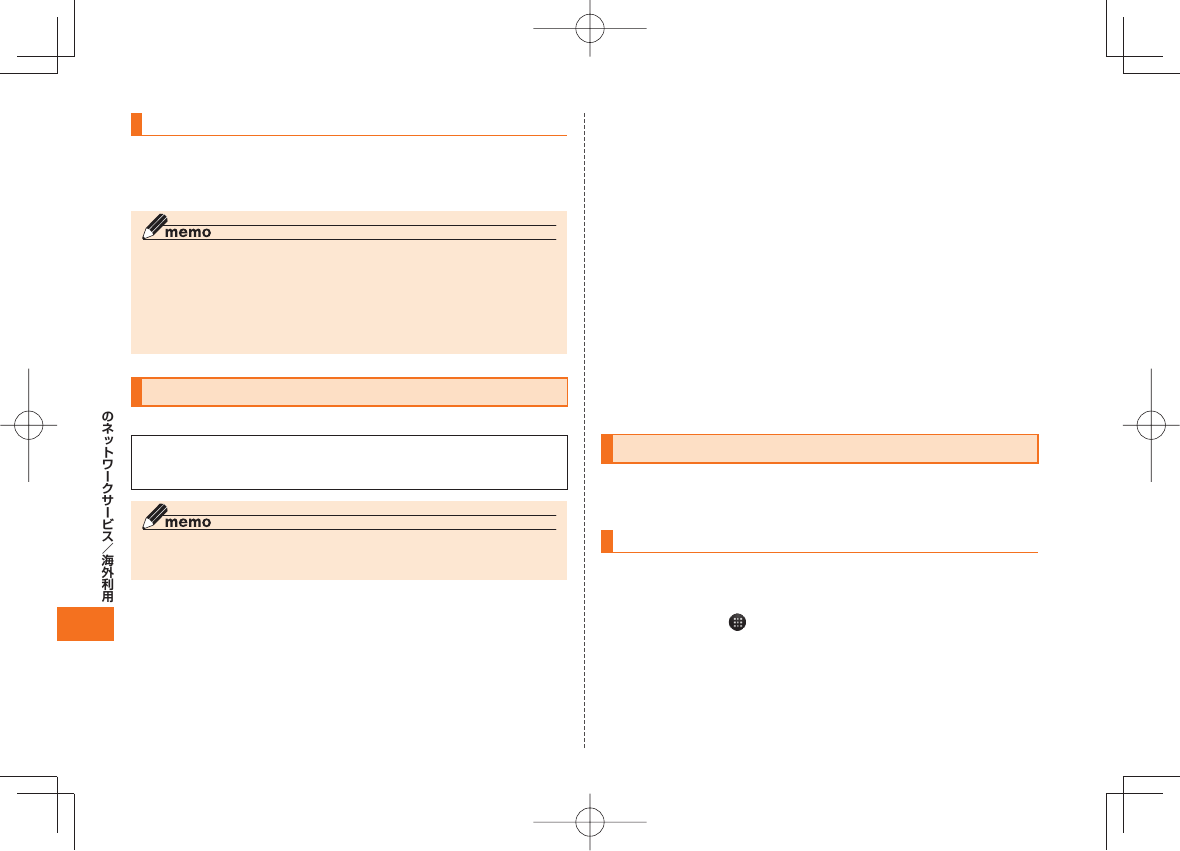
200
au
海外でご利用になるときは
海外でグローバルパスポートGSM/グローバルパスポートCDMAを
ご利用になるときは、「海外利用に関する設定を行う」(▶P.200)、「エリ
アを設定する」(▶P.201)に従い、各種設定を行ってください。
◎ 新規ご契約でご利用の場合、日本国内での最初のご利用日の2日後から海外
でのご利用が可能です。
◎ 海外旅行の際はauホームページに記載されている「海外からのお問い合わ
せ番号」をご確認いただき、渡航前にお控えください。携帯電話もしくはau
ICカードを盗難・紛失された場合は、速やかにお問い合わせ先までご連絡い
ただき、通話停止の手続きをお取りください。
海外で安心してご利用いただくために
ご利用前に必ずお読みください。
海外での通信ネットワーク状況はauホームページでご案内していま
す。渡航前に必ずご確認ください。
http://www.au.kddi.com/service/kokusai/tokomae/
◎ EメールおよびCメールは海外でもご利用になれます。詳しくは、「グローバ
ルパスポートご利用ガイド」をご参照ください。
■ 第三者による不正利用を防ぐためPIN1コードを設定
しましょう
● au電話に挿入されているau ICカードを盗難・紛失された場合、第
三者によって他の携帯電話(海外の携帯電話を含みます)に挿入さ
れ不正利用される可能性がありますので、PIN1コードを設定され
ることをおすすめします。(▶P.56「PINコードを設定する」)
■ 携帯電話を盗難・紛失したら
速やかにauへご連絡ください
● 海外で携帯電話を盗難・紛失された場合は、弊社お問い合わせ先ま
で速やかにご連絡いただき、通話停止の手続きをおとりください。
盗難・紛失されたあとに発生した通話料・パケット通信料もお客様
の負担になりますのでご注意ください。
■ 海外での通話・通信のしくみを知って、正しく利用しま
しょう
● ご利用料金は国・地域によって異なります。
● 海外における通話料・パケット通信料は、各種割引サービス・パケッ
ト通信料定額/割引サービスの対象となりません。
● 海外で着信した場合でも通話料がかかります。
● 国・地域によっては、「発信」をタップした時点から通話料がかかる
場合があります。
海外利用に関する設定を行う
海外でIS11Tを利用するには、滞在先で接続する通信事業者のネット
ワークに切り替える必要があります。
PRL( ローミングエリア情報)を取得する
PRL(ローミングエリア情報)とは、KDDI (au)と国際ローミング契約
を締結している海外提携事業者のエリアに関する情報です。
ホーム画面で →「設定」→「ワイヤレス設定」
→「ローミング設定」
「PRL設定」→「PRLバージョンを更新する」
PRLを取得します。
• 画面の指示に従って、PRLデータをダウンロードしてください。
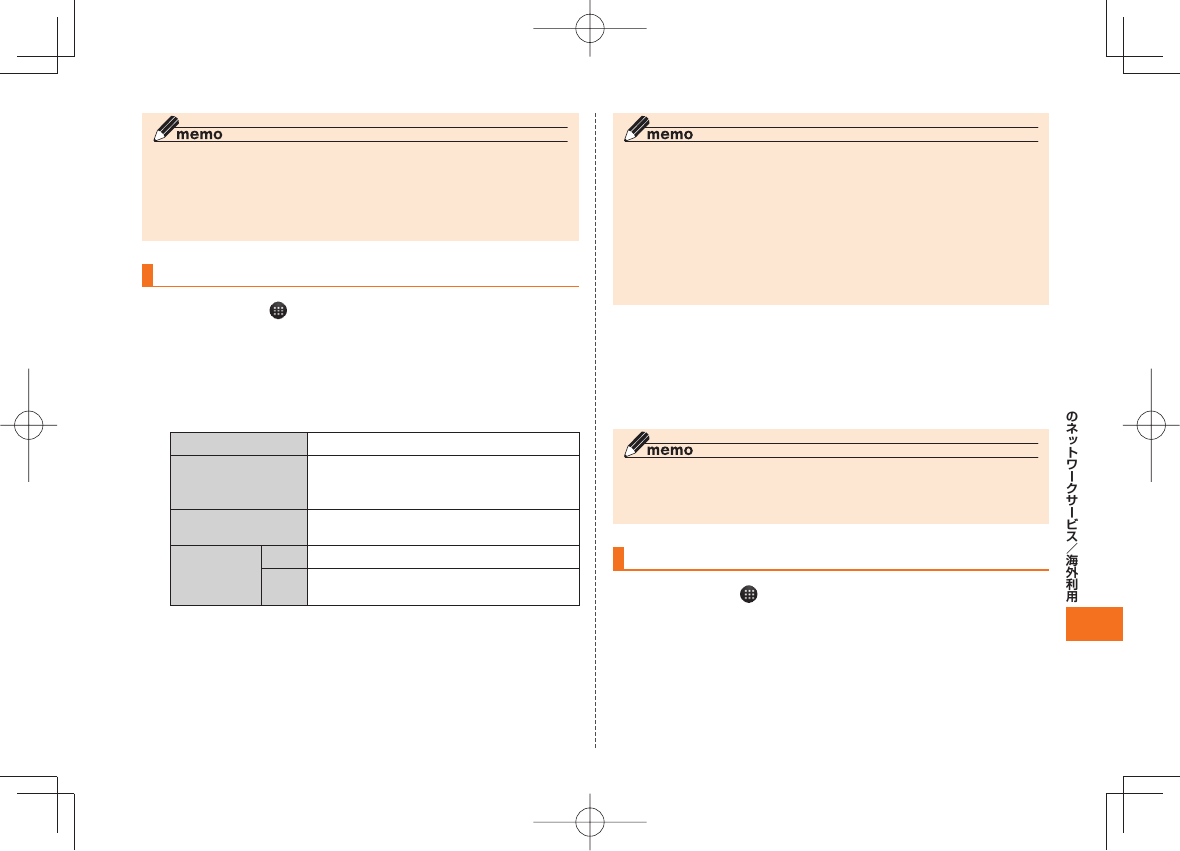
201
au
◎ PRLデータをダウンロードする場合には、別途パケット通信料および
au.NET利用料がかかります。
◎ 海外渡航時には、最新のPRLを取得してから渡航先でお使いください。
◎ 古いPRLデータのまま利用し続けている場合は、海外のエリアによって通
信ができなくなることがありますので、あらかじめご了承ください。
エリアを設定する
ホーム画面で →「設定」→「ワイヤレス設定」
→「ローミング設定」
「エリア設定」
エリア設定画面が表示されます。
エリアを選択
日本 日本国内で利用します。
海外(自動) 海外で利用します(CDMAネ ット ワ ー
ク/GSMネットワークから自動設定され
ます)。
海外(CDMA) 海外でCDMAネットワークを利用しま
す。
海外(GSM) 自動 海外でGSMネットワークを利用します。
手動 ▶P.201「ネットワークを手動で切り替え
る」
◎ 「エリア設定」を「日本」以外に設定すると、滞在国選択画面が表示される場
合があります。滞在国を選択してください。
◎ 「エリア設定」を「海外(CDMA)」に設定し、滞在先が「アメリカ」「サイパン」
のいずれかの場合、「911」(アメリカにおける緊急通報)が緊急通報番号と
なります。
◎ ケータイアップデートの予約更新(▶P.182)を設定している場合、「エリア設
定」を変更しようとするとケータイアップデートの予約が設定されている
旨のメッセージが表示されます。「OK」をタップして「エリア設定」を変更す
ると、予約更新の設定は解除されます。
■ ネットワークを手動で切り替える
エリア設定画面で「海外(GSM)」→「OK」→「手動」
利用可能なネットワークが表示されます。
利用するネットワークをタップ
◎ ネットワークを手動で設定した場合、圏外に移動しても、別のネットワーク
に自動的に接続されません。
◎ CDMAローミング中は、手動で設定することはできません。
海外利用中のパケット通信を許可する
ホーム画面で →「設定」→「ワイヤレス設定」
→「モバイルネットワーク」
「データローミング」にチェックを付ける→「OK」

202
au
国際電話を利用する
滞在国外(日本含む)に電話をかける
(グローバルパスポート)
滞在国からほかの国へ電話をかけることができます。
ホーム画面で (電話)
+(「0」をロングタッチ)→国番号→地域番号(市外局番)
→電話番号の順に入力
• 地域番号(市外局番)が「0」で始まる場合には、「0」を除いて入力して
ください(イタリア・モスクワの固定電話など一部例外もあります)。
• 地域番号(市外局番)を入力→電話番号を入力→M→「国際電
話」→電話をかける相手の国をタップしても、電話をかけることがで
きます。
• 電話をかける相手がグローバルパスポート利用者の場合は、相手の滞
在先にかかわらず国番号として「81」(日本)を入力してください。
• 日本に電話をかける場合や、グローバルパスポート利用者に電話
をかける場合は、地域番号(市外局番)を入力→電話番号を入力
→M→「日本へ発信」をタップしても電話をかけることができ
ます。
「発信」
滞在国内に電話をかける
日本国内での操作と同様の操作で、相手の一般電話や携帯電話に電話
をかけることができます。
ホーム画面で (電話)
電話番号を入力
• 一般電話にかける場合は、滞在国によって操作が異なります。
滞在国 電話番号
アメリカ本土、ハワイ、サイパ
ン
「1」+地域番号(市外局番)+
電話番号
ニ ュージ ーラ ン ド、韓国、中
国、香港、マカオ、タイ、台湾、
インドネシア、ベトナム、イ
スラエル、インド、ペルー、バ
ミューダ諸島、バングラデ
シュ、バハマ、ベネズエラ
地域番号(市外局番)+電話番
号
メキシコ 市内通話の場合:地域番号(市
外局番)+電話番号
市外通話の場合:「01」+地域
番号(市外局番)+電話番号
• 電話をかける相手がグローバルパスポート利用者の場合は、滞在国
内に電話をかける場合でも、日本への国際電話として(国番号として
「81」(日本)を入力)電話をかけてください。
• グローバルパスポート利用者に電話をかける場合は、地域番号(市外
局番)を入力→電話番号を入力→M→「日本へ発信」をタップし
ても電話をかけることができます。
「発信」
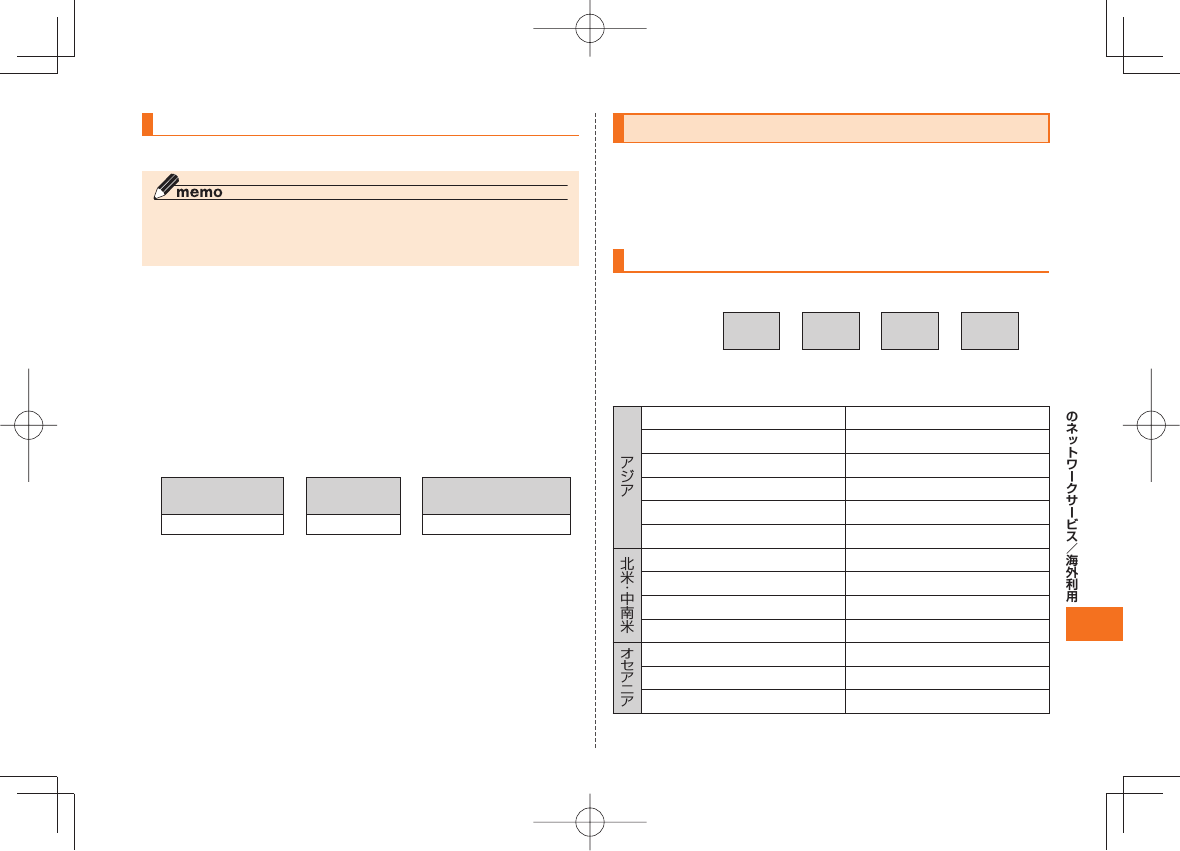
203
au
滞在先で電話を受ける
日本国内にいるときと同様の操作で電話を受けることができます。
◎ 滞在先に電話がかかってきた場合は、いずれの国からの電話であっても日
本からの国際転送となります。発信側には日本までの通話料がかかり、着信
側には着信料がかかります。
■ 日本国内から滞在先に電話をかけてもらう場合
日本国内にいるときと同様に電話番号をダイヤルして、電話をかけて
もらいます。
■ 日本以外の国から滞在先に電話をかけてもらう場合
滞在先にかかわらず日本経由で電話をかけるため、国際アクセス番号
および「81」をダイヤルしてもらう必要があります。
例:アメリカから日本国内のau電話「090-1234-XXXX」にかけて
もらう場合
国際アクセス番号
(アメリカ) ➡日本の国番号 ➡
au電話の電話番号
(最初の0は省略する)
011 81 901234XXXX
■ 帰国後の設定
日本に帰国後は、「エリア設定」(▶P.201)を「日本」に設定してくださ
い。
お問い合わせ方法
海外で携帯電話を盗難・紛失された場合は、弊社お問い合わせ先まで速
やかにご連絡いただき、通話停止の手続きをおとりください。盗難・紛
失されたあとに発生した通話料・パケット通信料もお客様の負担にな
りますのでご注意ください。
海外からのお問い合わせ
■ IS11Tからのお問い合わせ方法(無料)
渡航先の国際
アクセス番号 + 81 + 3 + 6670 + 6944
受付時間:24時間
■一般電話からのお問い合わせ方法1(渡航先別電話番号)
韓国 002-800-00777113
中国/マカオ/台湾 00-800-00777113
香港/タイ 001-800-00777113
インドネシア 001-803-81-0235
インド 000800-810-1134
ベトナム 120-81-003
アメリカ(本土) 1-877-532-6223
メキシコ 01-800-123-3426
バミューダ諸島 1-800-623-2011
ブラジル 0021-800-00777113
ハワイ 1-877-532-6223
サイパン 1-866-333-7129
ニュージーランド 00-800-00777113
受付時間:24時間(通話料無料)
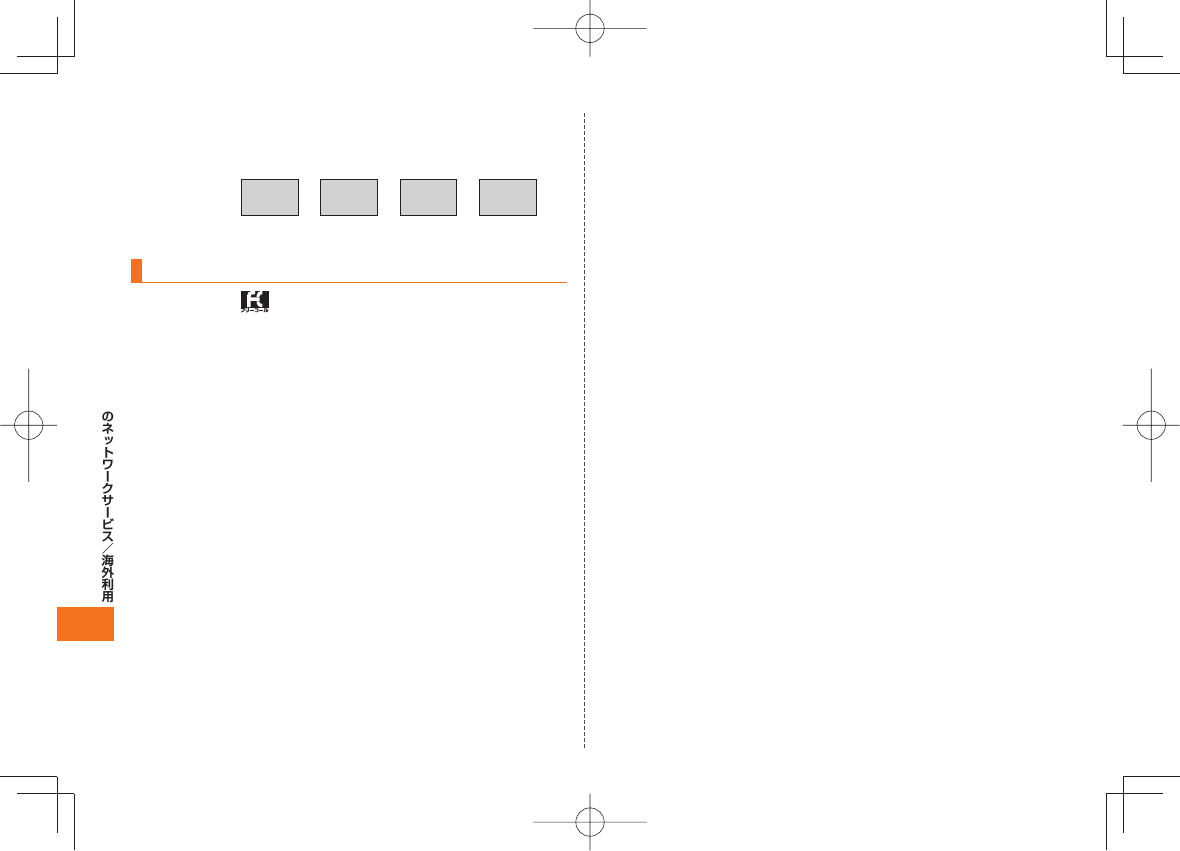
204
au
■ 一般電話からのお問い合わせ方法2
「一般電話からのお問い合わせ方法1」に記載のない国・地域からは、以
下の方法でお問い合わせください。
渡航先の国際
アクセス番号 + 81 + 3 + 6670 + 6944
受付時間:24時間(国際通話料がかかります)
日本国内からのお問い合わせ
●一般電話から 0077-7-111(通話料無料)
●au電話から (局番なしの)157番(通話料無料)
受付時間:9:00∼20:00(年中無休)
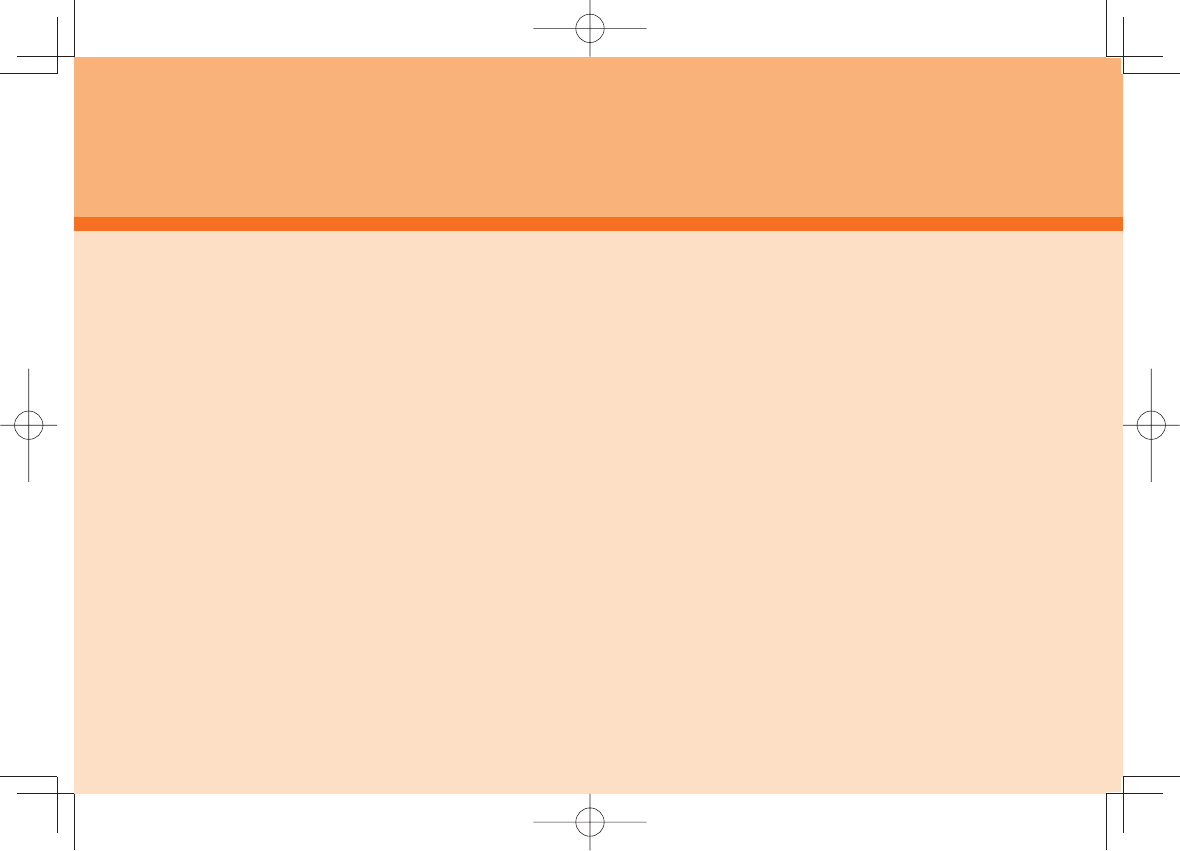
205
付録/索引
付録 ....................................................................................................206
こんな表示が出たら ..............................................................................206
故障とお考えになる前に .......................................................................207
IS11Tを再起動する .............................................................................. 209
周辺機器のご紹介 .................................................................................. 209
別売のイヤホンを使用する ................................................................... 210
アフターサービスについて ................................................................... 211
主な仕様 ..................................................................................................213
携帯電話機の比吸収率などについて ...................................................214
FCC notice ...........................................................................................214
FCC RF exposure information ....................................................... 215
Body‒worn operation ........................................................................ 215
Declaration of Conformity .............................................................. 215
輸出管理規制 .......................................................................................... 216
知的財産権について ..............................................................................216
Gracenote®エンドユーザー使用許諾契約書 .................................... 220
RSS利用規約 .........................................................................................221
索引 ....................................................................................................223
簡易英語版 ........................................................................................226
簡易中国語版 .................................................................................... 228
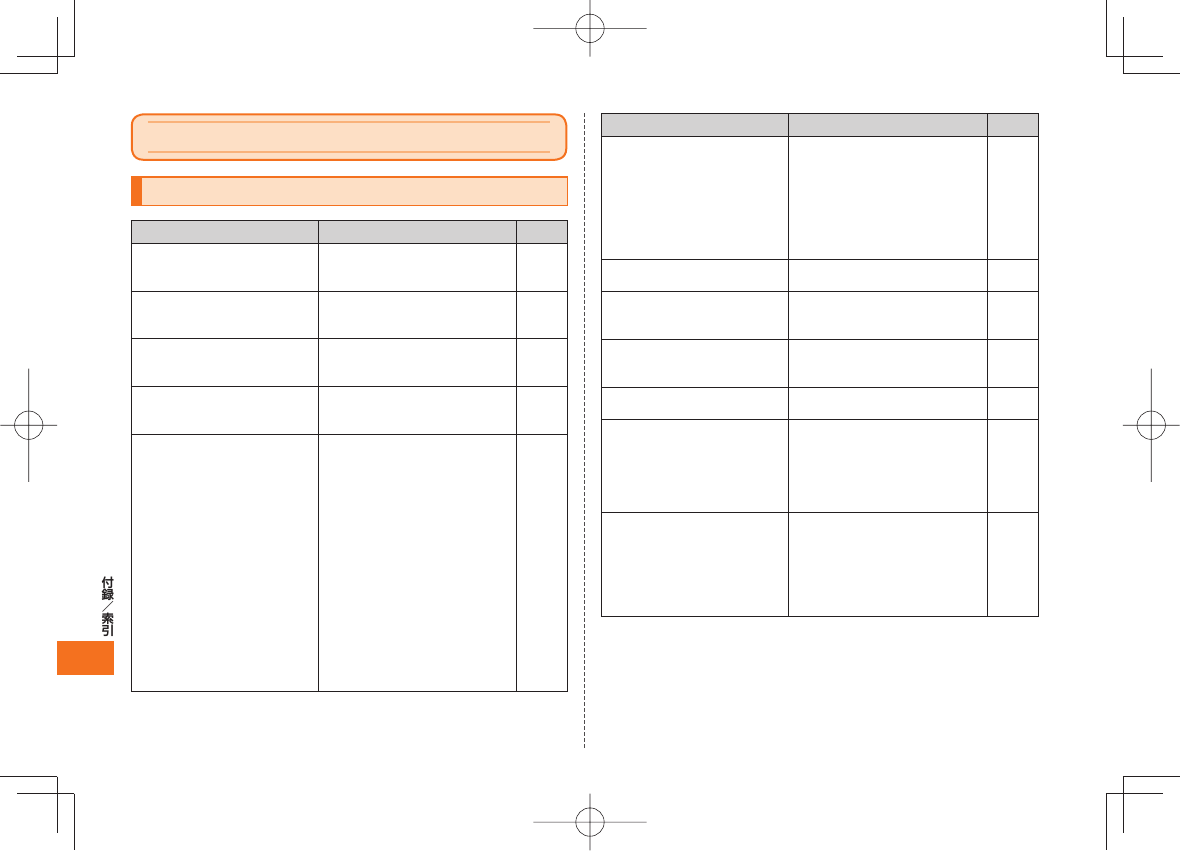
206
付録
こんな表示が出たら
エラーメッセージ 説明/対処方法 参照先
PIN1コードを入力してください
あとX回入力可能
PINコードを有効にしているときに
電源を入れると表示されます。正し
いPINコードを入力してください。
P.56
PIN1コードが違います 正しくないPINコードを入力する
と表示されます。正しいPINコード
を入力してください。
P.56
暗証番号が一致しません
再入力してください
ロック解除用暗証番号に誤りがあ
るときに表示されます。正しい暗証
番号を入力してください。
P.53
やり直してください ロック解除用パターンに誤りがあ
るときに表示されます。正しく入力
してください。
P.52
au ICカード(UIM)エラー • 「カードを挿入してください」と
表示されているときは、お客様の
au ICカードが挿入されていませ
ん。お客様のau ICカードを挿入
し、もう一度電源を入れ直してく
ださい。
• 「カードが異なるためご利用で
きません(XXXX)」または「こ
のカードではご利用できません
(XXXX)」と表示されているとき
は、お客様のau ICカード以外の
カードが挿入されています。お客
様のau ICカードを挿入し、もう
一度電源を入れ直してください。
• au ICカード以外のカードを挿入
して本製品を使用することはで
きません。
P.32
エラーメッセージ 説明/対処方法 参照先
au ICカード(UIM)アクセスエ
ラーが発生しました
• 落下などの衝撃が加わると、表示
される場合がありますが、故障で
はありません。
• 繰り返し「au ICカード(UIM)ア
クセスエラーが発生しました」と
表示された場合は、正しくau IC
カードが取り付けられているか
どうかご確認ください。
P.32
電池残量がありません。シャット
ダウンします。
電池残量がなくなっています。
電池パックを充電してください。
P.33
ご指定の相手へは送信できませ
ん。
Cメールを送信しようとしたとき、
宛先の携帯電話番号が正しくない
場合に表示されます。
P.105
しばらくお待ちください 音声回線規制中やパケット通信規制
中に表示されます。しばらくたって
から操作してください。
−
電話が規制されています 発信規制中に表示されます。しばら
くお待ちください。
−
エコモード中のため変更できま
せん
充電を行うかエコモードをOFF
にしてください
エコモード機能選択の「画面の
明るさ」/「バックライト消灯」/
「Bluetooth」/「Wi-Fi」がオンで、エコ
モード起動中に、電源管理ウィジェッ
トなどから各設定を変更しようとした
ときに表示されます。
P.170
接続中のBluetooth機器は
SCMS-T非対応の為、テレビの
音声は出力されません など※
SCMS-T規格に対応していない
Bluetooth®対応イヤホンマイクや
ワイヤレスヘッドホンを接続した
場合、アプリ起動時に通知パネルに
表示されます。
※ 表示されるエラーメッセージは、アプリ
ケーションによって異なります。
P.164
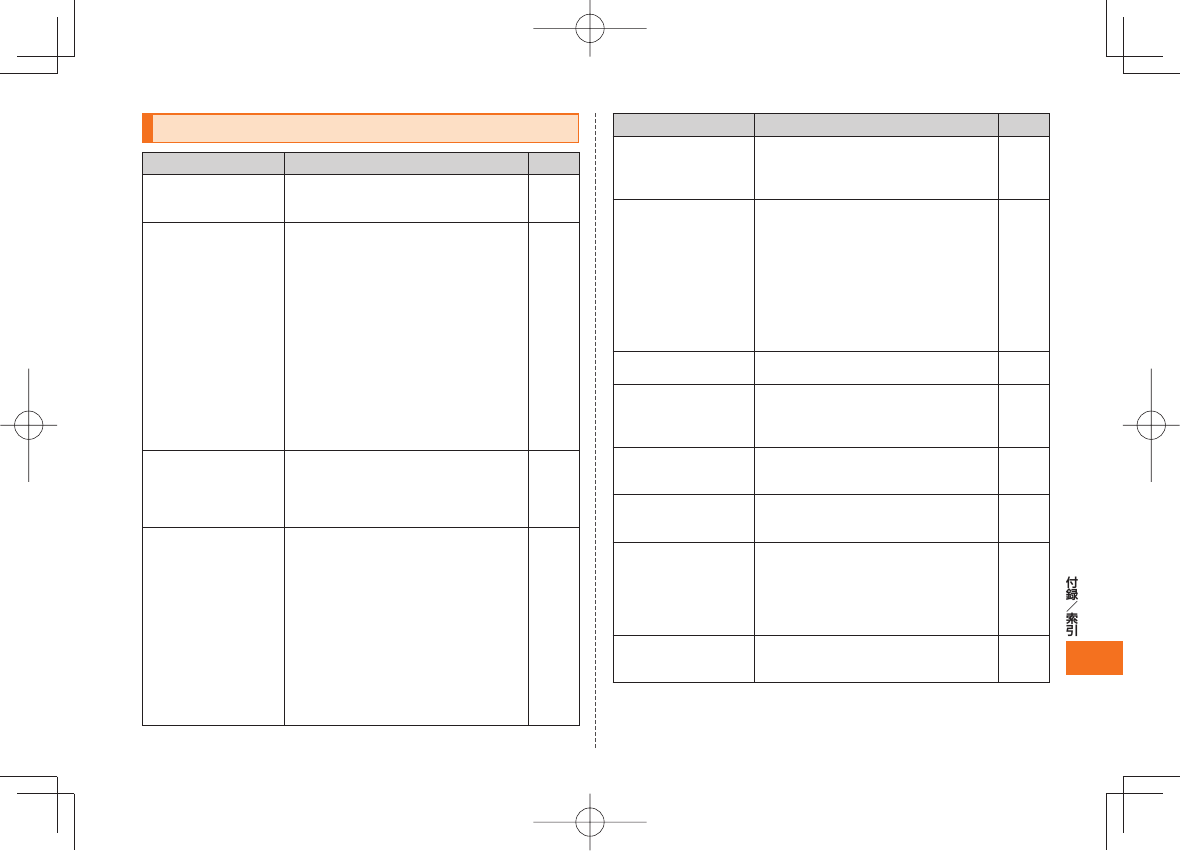
207
故障とお考えになる前に
症状 チェックする箇所 参照先
IS11Tの電源が
入らない
• 電池パックが正しく取り付けられていま
すか?
• 電池切れになっていませんか?
P.31、
P.33
充電ができない(お知ら
せLEDが点灯しない、ま
たは点滅する)
• 電池パックが正しく取り付けられていま
すか?
• アダプタの電源プラグがコンセントまた
はシガーライタソケットに正しく差し込
まれていますか?
• 共通ACアダプタ03(別売)をご使用の場
合、IS11Tと正しく接続されていますか?
• microUSBケーブル01(別売)をご使用
の場合、パソコンの電源が入っています
か?
• 充電しながら通話や通信、その他機能の操
作を長時間行うと、IS11Tの温度が上昇
してお知らせLEDが点滅する場合があり
ます。その場合は、IS11Tの温度が下がっ
てから再度充電を行ってください。
P.31、
P.34
操作中・充電中に熱くな
る
• 操作中や充電中、また、充電しながらワン
セグ視聴などを長時間行った場合などに
は、IS11Tや電池パック、アダプタが温か
くなることがありますが、安全上問題あり
ませんので、そのままご使用ください。
P.20、
P.33
電池の使用時間が短い • 圏外の状態で長い時間放置されるような
ことはありませんか?
圏外時は通信可能な状態にできるよう電
波を探すため、より多くの電力を消費して
います。
• 電池パックの使用時間は、使用環境や劣化
度により異なります。
• 電池パックは消耗品です。充電を繰り返
すごとに、1回で使える時間が次第に短く
なっていきます。
十分に充電しても購入時に比べて使用時
間が極端に短くなった場合は、指定の電池
パックをお買い求めください。
P.21、
P.33
症状 チェックする箇所 参照先
電源断・再起動が起きる • 電池パックの端子が汚れていると接触が
悪くなり、電源が切れることがあります。
汚れたときは、電池パックの端子を乾いた
綿棒などで拭いてください。
P.20
タップしても正しく操
作できない
• 手袋をしたままで操作していませんか?
• 爪の先で操作したり、異物を挟んだ状態で
操作したりしていませんか?
• ディスプレイに保護シートを貼っていま
せんか?
保護シートの種類によっては、正しく操作
できない場合があります。
• IS11Tのディスプレイには、静電式タッ
チパネルを採用しています。指で直接画面
に触れて操作してください。
P.38
画面をタップしても動
かない
• 電源を入れ直してください。 P.35
画面をタップしたと
き/ボタンを押したと
きの画面の反応が遅い
• IS11Tに大量のデータが保存されている
ときや、IS11TとmicroSDカードの間で
容量の大きいデータをやりとりしている
ときなどに起きる場合があります。
−
データが正常に表示さ
れない/タッチパネル
を正しく操作できない
• IS11Tを再起動してください。 P.209
電源を入れたのに操作
できない
• PINコードを入力する画面が表示されて
いませんか?
PINコードを入力してください。
P.56
画面ロックを解除した
のに操作できない
• ロック解除用パターンまたはロック解除
用暗証番号/パスワードの入力画面が表
示されていませんか?
ロック解除用パターンまたはロック解除用
暗証番号/パスワードを入力してくださ
い。
P.52、
P.53
ボタンを押しても動作
しない
• スリープモードになっていませんか?
CまたはAを押してスリープ
モードを解除してください。
P.36
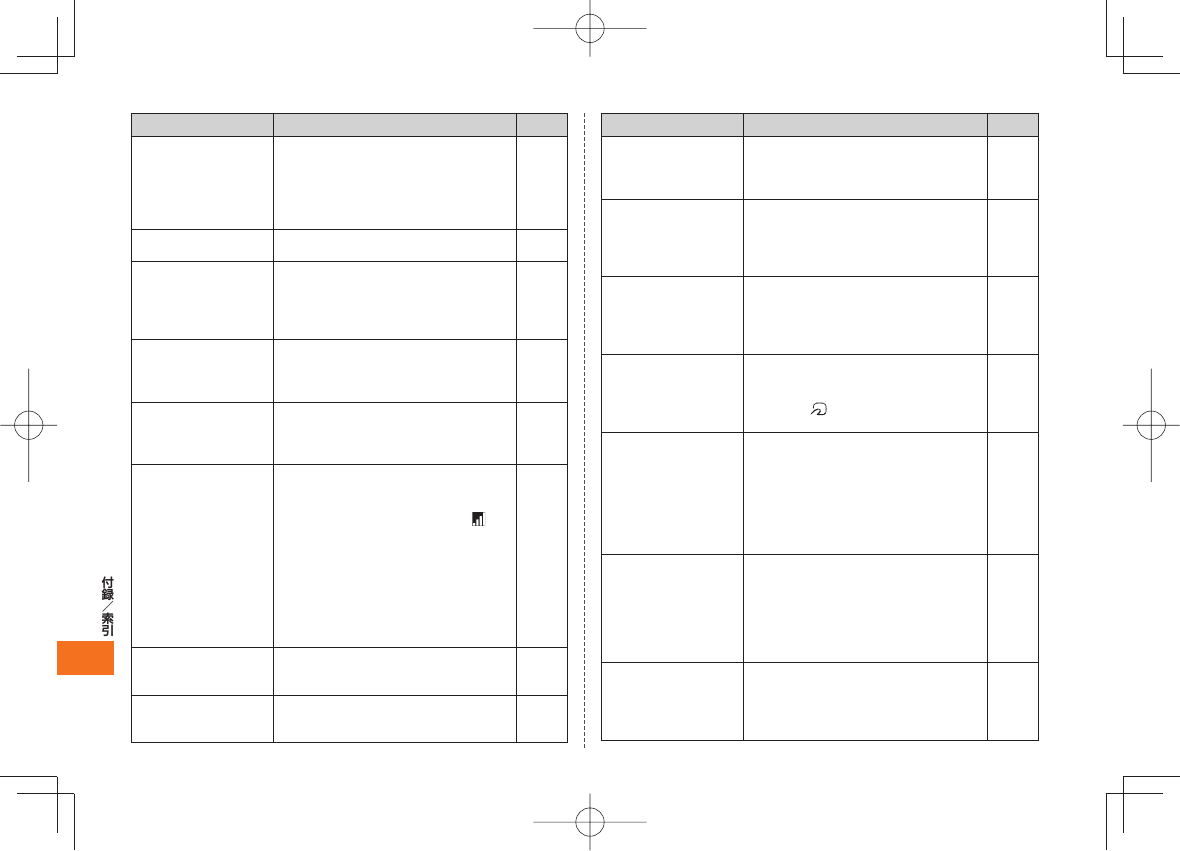
208
症状 チェックする箇所 参照先
IS11Tの動作が遅く
なった/アプリケー
ションの動作が不安定
になった/一部のアプ
リケーションを起動で
きない
• IS11Tのメモリの空き容量がなくなると
動作が安定しません。空き容量が少なくな
り警告メッセージが表示されたら、不要な
アプリケーションを削除してメモリの空
き容量を確保してください。
P.119、
P.174
au ICカードが認識され
ない
• au ICカードを正しい向きで挿入していま
すか?
P.32
時計がずれる • 長い間電源を入れた状態にしていると時
計がずれる場合があります。
日付と時刻の「自動」がオンになっている
かを確認し、電波のよい場所で電源を入れ
直してください。
P.179
電話がつながらない • au ICカードが正しくIS11Tに取り付け
られていますか?
• 市外局番から入力していますか?
• 機内モードがオンになっていませんか?
P.32、
P.51、
P.112
着信音が鳴らない • 着信音量を「0」にしていませんか?
• マナーモードを設定していませんか?
• 着信転送サービスのフル転送を設定して
いませんか?
P.51、
P.168、
P.192
通話ができない(場所を
移動しても「圏外」の表
示が消えない、電波の状
態は悪くないのに発信
または着信ができない)
• 電源を入れ直すか、電池パックまたはau
ICカードを取り付け直してください。
• 電波の性質により、電波が強くアンテナ
マークが4本表示されている状態( )で
も、発信や着信ができない場合がありま
す。場所を移動してかけ直してください。
• 電波の混み具合により、多くの人が集まる
場所では電話やメールが混み合い、つなが
りにくい場合があります。その場合は「し
ばらくお待ちください」と表示され、話中
音が流れます。場所を移動するか、時間を
ずらしてかけ直してください。
P.31、
P.32、
P.35
ディスプレイが暗い • バックライト設定の「明るさ」を確認して
ください。
• エコモード設定をしていませんか?
P.169、
P.170
通話中、相手の声が聞こ
えにくい、相手の声が大
きすぎる
• 受話音量を変更していませんか? P.112
症状 チェックする箇所 参照先
新着メールを知らせる
通知アイコンが表示さ
れない
• PCメール、Gmailの「メール着信通知」が
オフになっていませんか?
• Cメールの「通知」がオフになっていませ
んか?
P.102、
P.105、
P.108
カメラで撮影した静止
画や動画がぼやける
• カメラのレンズにくもりや汚れが付着し
ていないかを確認してください。
• 人物を撮影するときは、フォーカスモード
を「顔検出」に設定してください。
• 「手振れ補正」を使って撮影してください。
P.137、
P.139、
P.140
ワンセグが視聴できな
い
• 地上デジタルテレビ放送の放送波は十分
に届いていますか?
• ワンセグアンテナを伸ばしていますか?
• 視聴している場所が「チャンネル設定」と
合っていますか?
P.131、
P.135
おサイフケータイ®が使
えない
• 電池が切れていませんか?
• 「おサイフケータイ ロック設定」を利用し
ていませんか?
• IS11Tの がある位置を読み取り機に
かざしていますか?
P.33、
P.122
microSDカードが利用
できない
• USBハブを使用していませんか?
USBハブを使用すると、正常に動作しな
い場合があります。
• microSDカードのマウントを解除してい
ませんか?
再マウントするには、IS11Tを再起動し
てください。
• microSDカードを挿入し直してください。
P.156、
P.157
Bluetooth®対応機器と
接続できない/検索し
ても見つからない
• 接続するBluetooth®対応機器を「検出
可能」の設定にしてから、ペア設定をし
てください。登録済みのBluetooth®対
応機器を登録し直す場合は、IS11Tと
Bluetooth®対応機器の両方でペア設定
を解除してから、機器登録を行ってくださ
い。
P.164、
P.165
カーナビやハンズ
フリー機器などの
Bluetooth®対応機器を
接続した状態でIS11T
から発信できない
• 相手が電話に出ない、圏外などの状態で複
数回発信すると、その番号へ発信できなく
なる場合があります。その場合は、IS11T
の電源を一度切ってから、再度電源を入れ
てください。
P.35
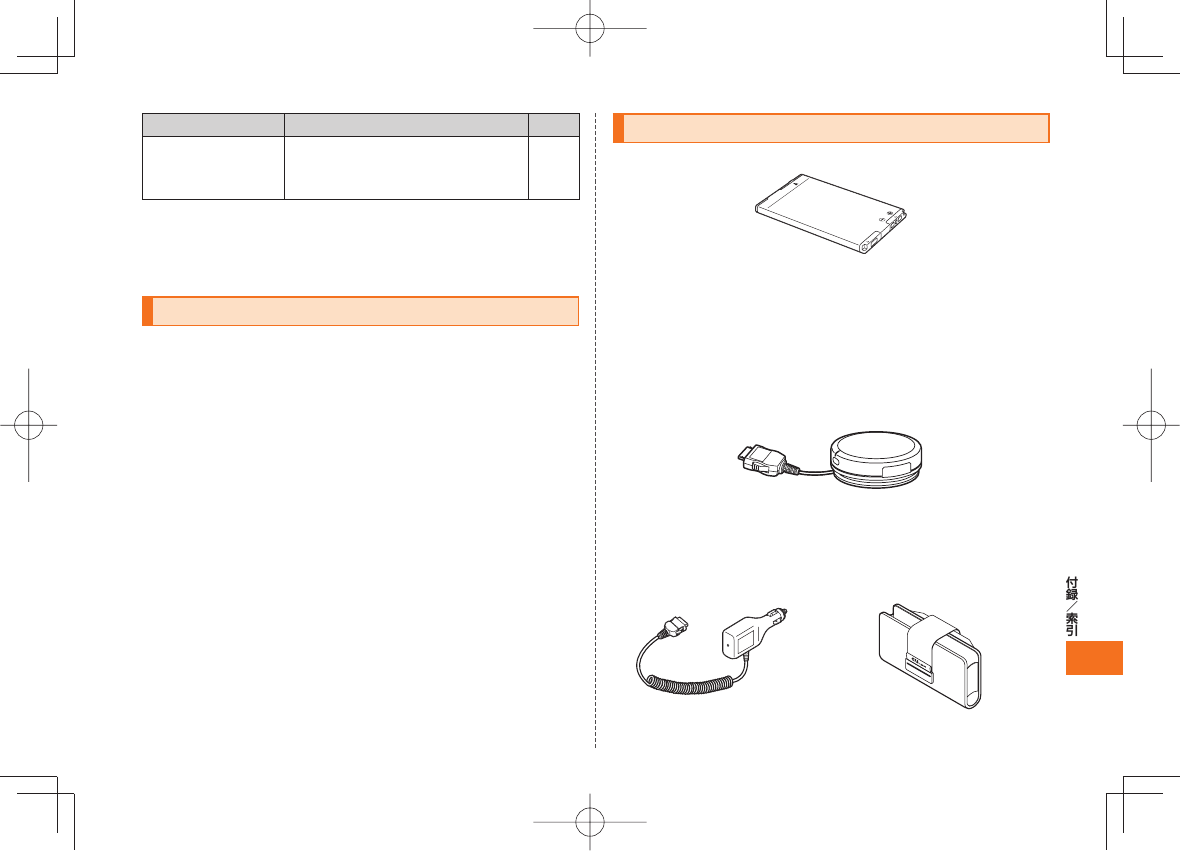
209
症状 チェックする箇所 参照先
キーボードで操作でき
ない
• メールやメモなど文字を入力する画面以
外で使用していませんか?
アプリケーションによっては、キーボード
の操作ができない場合があります。
P.28、
P.29
• 気になる症状のチェック項目を確認しても症状が改善されないとき
は、以下のauのホームページ、auお客さまサポート「故障診断」でご
案内しております。
http://www.kddi.com/customer/service/au/trouble/kosho/index.html
IS11Tを 再起動する
データが正常に表示されなかったり、タップやキー操作が正しく働か
ない場合は、再起動してみてください。
Cを押したままにする
携帯電話オプションメニューが表示されますが、そのままCを押
し続けます。電源が切れて少したつと、IS11Tが1回振動し、お知らせ
LEDが緑色に点灯します。お知らせLEDの点灯を確認したら、C
から指を離してください。
周辺機器のご紹介
■ 電池パック(TSI04UAA)
■ ポータブル充電器01(0201PDA)(別売)
※
ポータブル充電器02(0301PFA)(別売)
AC Adapter JUPITRIS(ホワイト)(L02P001W)(別売)
AC Adapter JUPITRIS(レッド)(L02P001R)(別売)
AC Adapter JUPITRIS(ブルー)(L02P001L)(別売)
AC Adapter JUPITRIS(ピンク)(L02P001P)(別売)
AC Adapter JUPITRIS(シャンパンゴールド)
(L02P001N)(別売)
ポータブル充電器01
■ 共通DCアダプタ01
(0201PEA)(別売)
※
共通DCアダプタ03
(0301PEA)(別売)
■ auキャリングケースF
ブラック(0105FCA)(別売)
共通DCアダプタ01
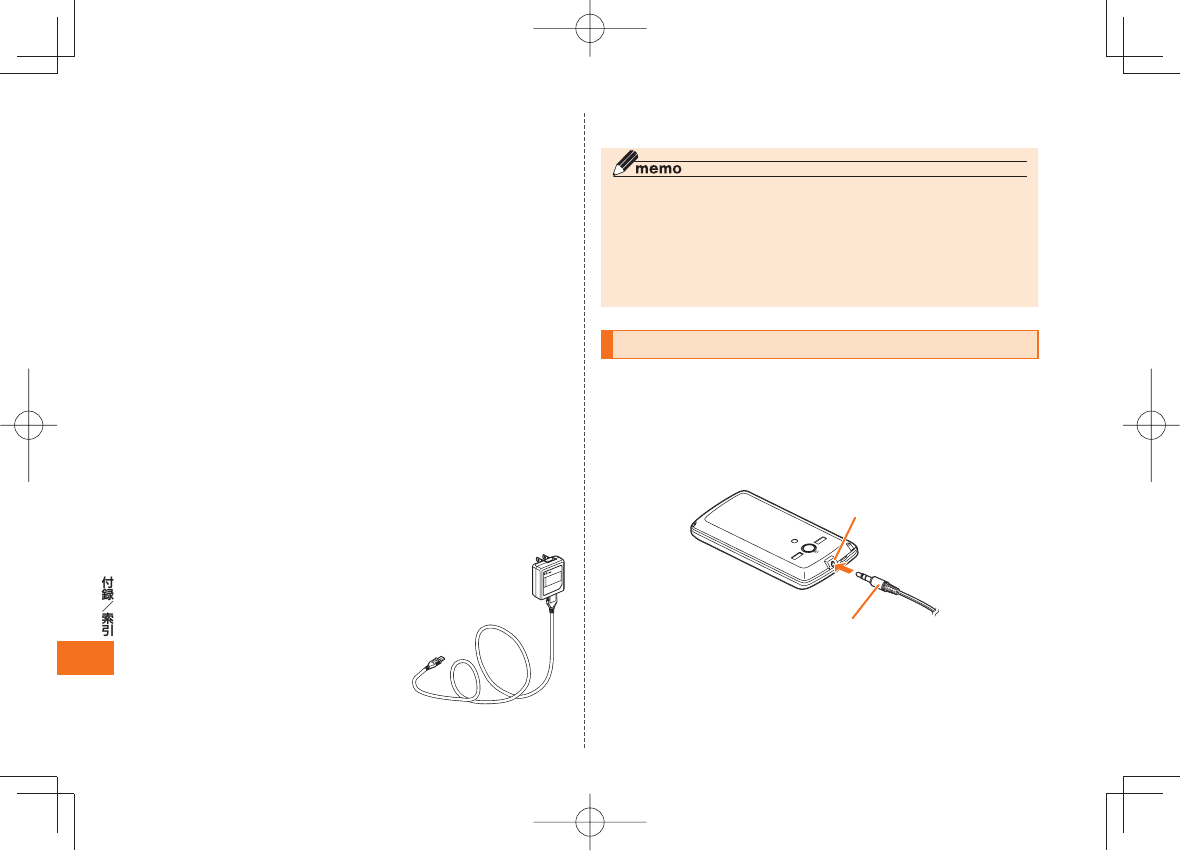
210
■ 18芯-microUSB変換アダプタ01(0301QYA)(別売)
■ microUSBケーブル01(0301HVA)(別売)
microUSBケーブル01 ネイビー(0301HBA)(別売)
microUSBケーブル01 グリーン(0301HGA)(別売)
microUSBケーブル01 ピンク(0301HPA)(別売)
microUSBケーブル01 ブルー(0301HLA)(別売)
■ 共通ACアダプタ01(0202PQA)(別売)
※
共通ACアダプタ02(0203PQA)(別売)
※
AC Adapter MIDORI (0205PGA)(別売)
※
AC Adapter AO(0204PLA)(別売)
※
AC Adapter SHIRO(0204PWA)(別売)
※
AC Adapter MOMO(0204PPA)(別売)
※
AC Adapter CHA(0204PTA)(別売)
※
AC Adapter REST(LS1P002A)(別売)
※
AC Adapter RANGERS(LS1P003A)(別売)
※
AC Adapter CHARGY(LS1P001A)(別売)
※
AC Adapter WORLD OF ALICE(LS1P004A)(別売)
※
AC Adapter KiiRoll(L01P005A)(別売)
※
共通ACアダプタ03(0301PQA)(別売)
共通ACアダプタ03 ネイビー(0301PBA)(別売)
共通ACアダプタ03 グリーン(0301PGA)(別売)
共通ACアダプタ03 ピンク(0301PPA)(別売)
共通ACアダプタ03 ブルー(0301PLA)(別売)
• お使いのACアダプタによりイラストと形
状が異なることがあります。
• AC Adapter MIDORI、AO、SHIRO、
MOMO、CHA、REST、RANGERS、
CHARGY、WORLD OF ALICE、KiiRollは、
共通ACアダプタ02と共通の仕様です。
• 共通ACアダプタ01は国内専用です。海
外で充電する際は、必ず共通ACアダプタ
02/03をご使用ください。
共通ACアダプタ03
※ IS11Tでご使用になる場合は、18芯-microUSB変換アダプタ01(別売)と接続する必要があり
ます。
◎ 最新の対応周辺機器につきましては、auホームページ(http://www.
au.kddi.com)にてご確認いただくか、お客さまセンターにお問い合わせく
ださい。
◎ IS11Tは、ASYNC/FAX通信は非対応です。
◎ この周辺機器は、 auオンラインショップからご購入いただけます。ただし、
一部の周辺機器は購入できない場合があります。
パソコンから:http://auonlineshop.kddi.com
別売のイヤホンを使用する
IS11Tのステレオイヤホン端子にステレオイヤホン(別売)を接続す
ると、通話中の相手の声や動画/音楽の再生音をイヤホンで聞くこと
ができます。
ステレオイヤホンのプラグをIS11Tのステレオイヤホン
端子に差し込む
ステレオイヤホンプラグ
ステレオイヤホン端子
「端末のマイク」(IS11Tのマイク)/「イヤホンマイク」
• マイクなしステレオイヤホンを接続した場合は、「端末のマイク」を
タップします。
マイク付きステレオイヤホンを接続し、イヤホンのマイクから相手に
自分の声を送りたい場合は、「イヤホンマイク」をタップします。

211
アフターサービスについて
■ 修理を依頼されるときは
修理についてはauショップもしくはお客さまセンターまでお問い合
わせください。
保証期間中 保証書に記載されている当社無償修理規定に基づき修理いた
します。
保証期間外 修理により使用できる場合はお客様のご要望により、有償修理
いたします。
◎ メモリの内容などは、修理する際に消えてしまうことがありますので、控え
ておいてください。なお、メモリの内容などが変化・消失した場合の損害お
よび逸失利益につきましては、当社では一切責任を負いかねますのであら
かじめご了承ください。
◎ 修理の際、当社の品質基準に適合した再利用部品を使用することがありま
す。
◎ 保証サービス、修理代金割引サービス、水濡れ・全損時リニューアルサービ
スにて交換した機械部品は当社にて回収しリサイクルを行いますのでお客
様へ返却することはできません。
■ 補修用性能部品について
当社はこのIS11T本体およびその周辺機器の補修用性能部品を、製造
終了後6年間保有しております。補修用性能部品とは、その製品の機能
を維持するために必要な部品です。
■ 保証書について
保証書は、お買い上げの販売店で、「販売店名、お買い上げ日」などの記
入をご確認のうえ、内容をよくお読みいただき、大切に保管してくださ
い。
■ 安心ケータイサポートについて
au電話を長期間安心してご利用いただくために、月額会員アフター
サービス制度「安心ケータイサポート」をご用意しています(月額315
円、税込)。故障や盗難・紛失など、あらゆるトラブルの補償を拡大する
サービスです。本サービスの詳細につきましては、auショップもしく
はお客さまセンターへお問い合わせください。
◎ ご入会は、au電話のご購入時のお申し込みに限ります。
◎ ご退会された場合は、次回のau電話のご購入時まで再入会はできません。
◎ 機種変更・端末増設などをされた場合、最新の販売履歴のあるau電話のみが
本サービスの提供対象となります。
◎ au電話を譲渡・承継された場合、安心ケータイサポートの加入状態は譲受者
に引き継がれます。
◎ 機種変更時・端末増設時・紛失時あんしんサービスなどにより、新しいau電
話をご購入いただいた場合、以前にご利用のau電話に対する「安心ケータイ
サポート」は自動的に退会となります。
◎ サービス内容は予告なく変更する場合があります。
■ au ICカードについて
au ICカードは、auからお客様にお貸し出ししたものになります。紛
失・破損の場合は、有償交換となりますので、ご注意ください。なお、故
障と思われる場合、盗難・紛失の場合は、auショップもしくはPiPitま
でお問い合わせください。
■ アフターサービスについて
アフターサービスについてご不明な点がございましたら、下記お客さ
まセンターへお問い合わせください。
お客さまセンター(紛失・盗難・故障・操作方法について)
一般電話からは 0077−7−113(通話料無料)
au電話からは 局番なしの113(通話料無料)
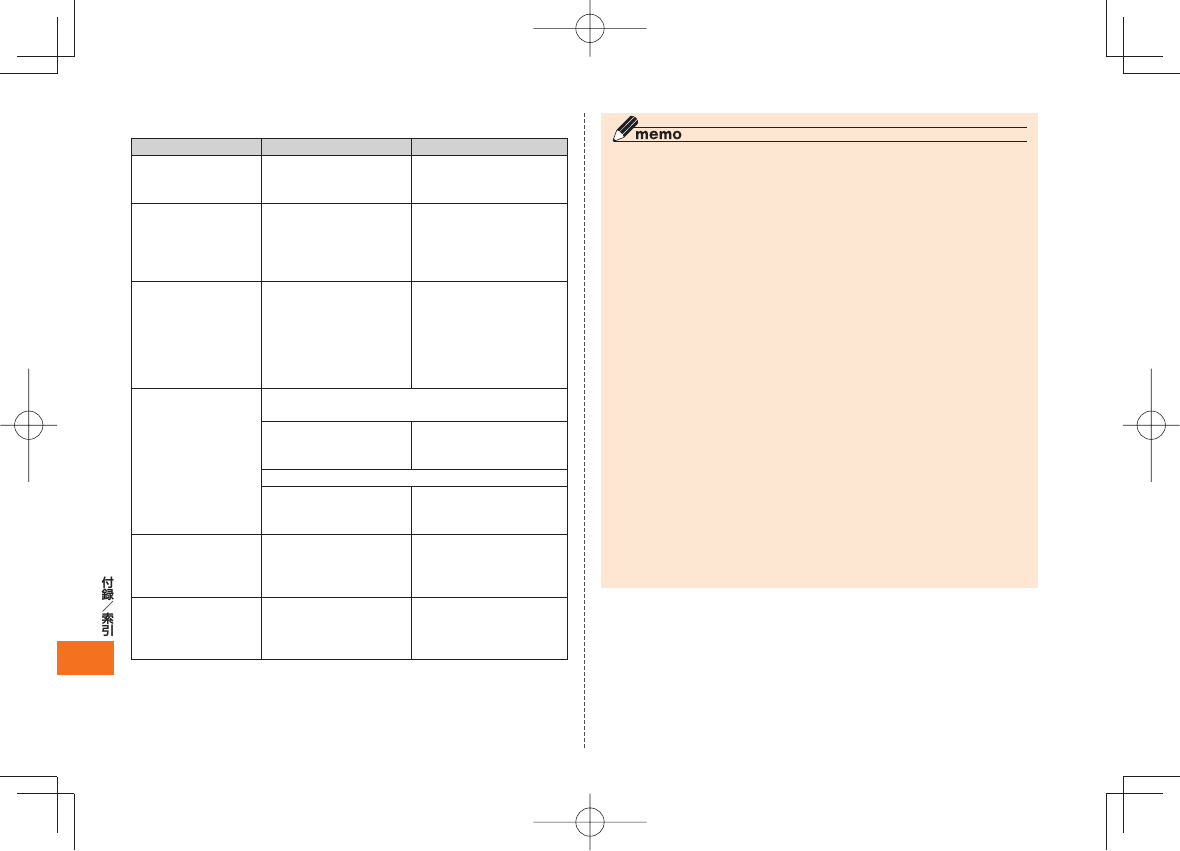
212
■ auアフターサービスの内容について
サービス内容抜粋
安心ケータイサポート会員
無料会員
① 保証サービス
注: 保証内の場合、
無償修理
5年保証サービス 3年保証サービス
② 修理代金割引
サービス
注: 水濡れ・全損以外
の故障の場合、
修理代金を割引
全額割引
(無料)
お客様負担額
5,250円(税込)
③ 水濡れ・全損時
リニューアル
サービス
注: 水濡れ・全損の
故障の場合、
リニューアル代金
を割引
お客様負担額
5,250円(税込)
お客様負担額
10,500円(税込)
④ 紛失時あんしん
サービス
注: 盗難・紛失の場合、
解除料の減額
もしくは購入代金
の割引
フルサポートコースでご契約のau電話を盗難・紛失
した場合
フルサポート解除料
全額免除
フルサポート解除料
お客様負担額
最大10,500円(税込)まで
新しいau電話をシンプルコースでご購入される場合
新しいau電話購入代金
最大18,900円(税込)
OFF
新しいau電話購入代金
最大6,300円(税込)OFF
⑤ 電池パック無料
サービス
同一au電話を1年以上(ま
たは3年以上)継続利用す
ることで電池パックを1
個プレゼント
なし
⑥ 無事故ポイント
バック
同一au電話を継続利用
で、1年間無事故の場合、
auポイント1000ポイン
トプレゼント
なし
修理代金割引サービス
◎ 水濡れ・全損はこの対象とはなりません。
◎ お客様の故意・改造(分解改造・部品の交換・塗装など)による損害や故障の
場合は補償の対象となりません。
◎ 外装ケースの汚れや傷、塗装の剥れなどによるケース交換は全額割引の対
象となりません。
水濡れ・全損時リニューアルサービス
◎ お客様の故意・改造(分解改造・部品の交換・塗装など)による損害や故障の
場合は補償の対象となりません。
紛失時あんしんサービス
◎ 「紛失時あんしんサービス」をご利用いただく場合、紛失・盗難の事由を警察
署または消防署など公的機関へ届出された際の信憑書類が必要となりま
す。警察署または消防署などより届出の信憑書類が交付されない場合は、届
出先の機関名、届出年月日、受理番号を提示いただきます。
◎ お客様の分解による事故、故意による事故は、補償の対象となりません。
電池パック無料サービス
◎ ご購入から同一のau電話を1年以上継続利用経過時に1個、3年以上継続利
用経過時に1個の電池パックを無料で提供いたします。(合計2回まで)
◎ 電池パックの提供にあたっては、別途申し込み手続きが必要となります。お
申し込み可能な期間は、au電話のご購入後1年∼2年までの間、3年∼4年ま
での間の計2回(各1個の提供)となります。
無事故ポイントバック
◎ 「修理代金割引サービス」「水濡れ・全損時リニューアルサービス」「紛失時あんし
んサービス」のご利用がなく、ご購入から1年間同一機種を継続してご利用され
た場合、「auポイントプログラム」のポイントを1000ポイント進呈します。
※ 1年間の起算は、安心ケータイサポート加入月、ポイント提供月もしくは事故発生月とな
ります。
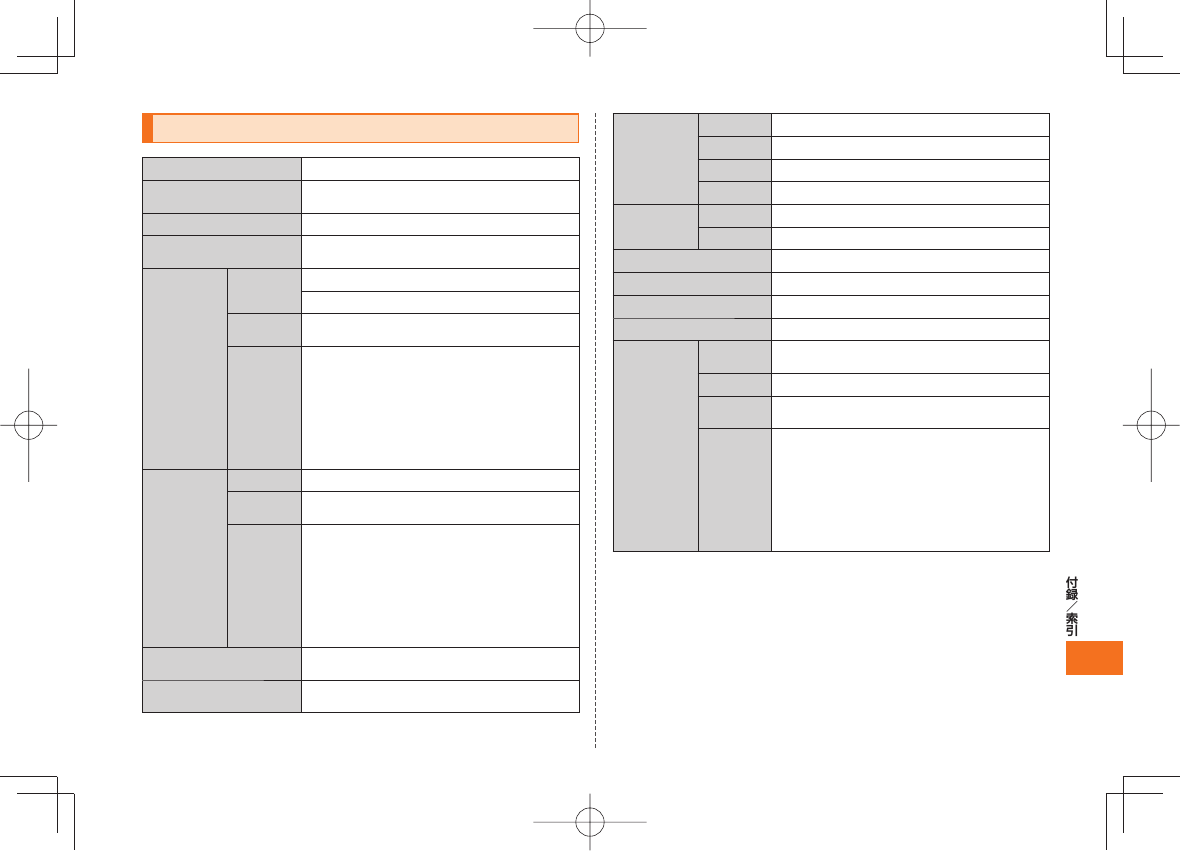
213
主な仕様
品名 IS11T
サイズ 高さ約128mm×幅約63mm×厚さ約15.4mm
最厚部約15.8mm
質量 約187g(電池パック装着時)
メモリ ROM 1024MB
RAM 512MB
連続待受時間 国内 約320時間(Wi-Fi機能未使用時)
約200時間(Wi-Fi機能使用時)
海外
(GSM)
約460時間
海外
(CDMA)
約420時間: アメリカ本土/メキシコ/サイパ
ン/中国本土
約620時間: ハワイ/韓国/台湾/インドネシア/
イスラエル/インド/ベトナム/
バングラデシュ/バハマ/香港
約800時間: ニュージーランド/タイ/マカオ/
ペルー/バミューダ諸島/ベネズエラ
※ 対象国は2011年7月時点
連続通話時間 国内 約420分
海外
(GSM)
約330分
海外
(CDMA)
約470分: アメリカ本土/メキシコ/サイパン/
中国本土/ハワイ/韓国/台湾/
インドネシア/イスラエル/インド/
ベトナム/ニュージーランド/タイ/
マカオ/ペルー/バングラデシュ/
バミューダ諸島/バハマ/
ベネズエラ/香港
※ 対象国は2011年7月時点
共通ACアダプタ03(別売)
での充電時間
約140分
共通DCアダプタ03(別売)
での充電時間
約200分
ディスプレイ 種類 TFT
サイズ 約4.0inch
発色数 262,144色
ドット数 横480ドット×縦854ドット(フルワイドVGA)
撮像素子 種類 CMOS
サイズ 1/3.2 inch
カメラ有効画素数 約808万画素
記録画素数 約799万画素
デジタルズーム 最大約5.1倍(12段階)
無線LAN IEEE802.11b/g/n準拠
Bluetooth®
機能
対応
バージョン
Bluetooth®標準規格Ver.2.1+EDRに準拠※1
出力 Bluetooth®標準規格Power Class 2
見通し通信
距離※2
約10m以内
対応プロファ
イル※3
HFP(Hands-Free Profile)
HSP(Headset Profile)
OPP(Object Push Profile)
HID(Human Interface Device Profile)
A2DP(Advanced Audio Distribution Profile)
AVRCP(Audio/Video Remote Control
Profile)
PBAP(Phone Book Access Profile)
※1 IS11TおよびすべてのBluetooth®機能搭載機器は、Bluetooth® SIGが定めている方法で
Bluetooth®標準規格に適合していることを確認しており、認証を取得しています。ただし、接
続する機器の特性や仕様によっては、操作方法が異なったり、接続してもデータのやりとりが
できない場合があります。
※2 通信機器間の障害物や、電波状況により変化します。
※3 Bluetooth®通信の接続手順を製品の特性ごとに標準化したものです。
・ 連続通話時間とは、電波を正常に送受信できる状態で通話に使用できる時間の目安です。
・ 連続待受時間とは、電波を正常に受信できる状態での目安です。
なお、電池の充電状態、機能設定状況、気温などの使用環境、利用場所の電波状態(電波が届かない
か弱い場所)などにより、待受時間は約半分程度になる場合があります。
・ インターネット接続を行うと通話(通信)・待受時間は短くなります。また、通話やインターネッ
ト接続をしなくてもPCメールを作成したり、アプリケーションを起動すると通話(通信)・待 受
時間は短くなります。
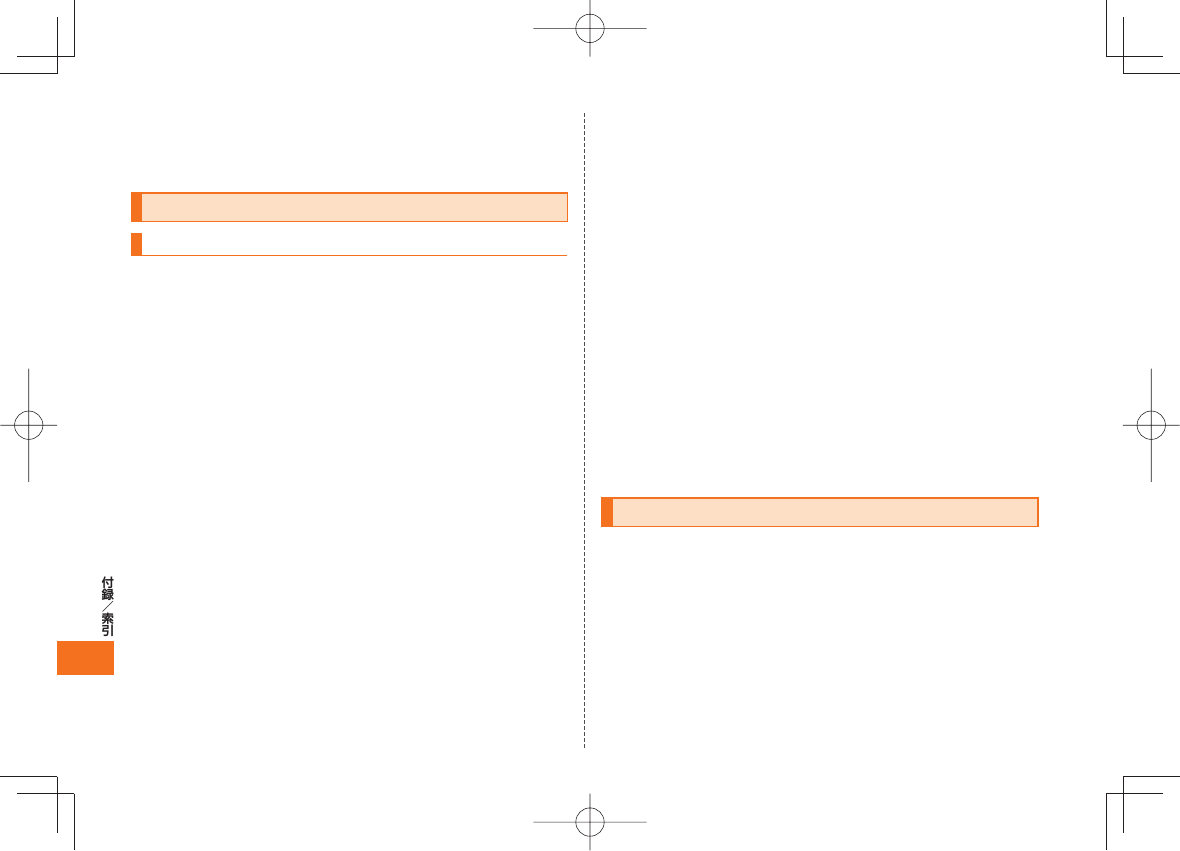
214
・ 静止時の連続待受時間とは、電波を正常に受信できる静止状態での平均的な利用時間です。
・ 移動時の連続待受時間とは、電波を正常に受信できるエリア内で「静止」「移動」と「圏外」を組み合
わせた状態での平均的な利用時間です。
・ 充電時間は、IS11Tの電源を切って、電池パックが空の状態から充電したときの目安です。
IS11Tの電源を入れて充電した場合、充電時間は長くなります。
携帯電話機の比吸収率などについて
携帯電話機の比吸収率(SAR)について
この機種IS11Tの携帯電話機は、国が定めた電波の人体吸収に関する
技術基準および電波防護の国際ガイドラインに適合しています。この
携帯電話機は、国が定めた電波の人体吸収に関する技術基準※1ならび
に、これと同等な国際ガイドラインが推奨する電波防護の許容値を遵
守するよう設計されています。
この国際ガイドラインは世界保健機関(WHO)と協力関係にある国際
非電離放射線防護委員会(ICNIRP)が定めたものであり、その許容値は
使用者の年齢や健康状況に関係なく十分な安全率を含んでいます。国
の技術基準および国際ガイドラインは電波防護の許容値を人体頭部に
吸収される電波の平均エネルギー量を表す比吸収率(SAR:Specific
Absorption Rate)で定めており、携帯電話機に対するSARの許容値
は2.0W/kgです。この携帯電話機の側頭部におけるSARの最大値は
0.285W/kgです。個々の製品によってSARに多少の差異が生じるこ
ともありますが、いずれも許容値を満足しています。携帯電話機は、携
帯電話基地局との通信に必要な最低限の送信電力になるよう設計され
ているため、実際に通話している状態では、通常SARはより小さい値
となります。一般的には、基地局からの距離が近いほど、携帯電話機の
出力は小さくなります。
この携帯電話機は、側頭部以外の位置でも使用可能です。KDDI推奨の
キャリングケース等のアクセサリを用いて携帯電話機を身体に装着し
て使用することで、この携帯電話機は電波防護の国際ガイドラインを
満足します※2。
KDDI推奨のキャリングケース等のアクセサリをご使用にならない場
合には、身体から1.5センチ以上の距離に携帯電話機を固定でき、金属
部分の含まれていない製品をご使用ください。
世界保健機関は、モバイル機器の使用に関して、現在の科学情報では人
体への悪影響は確認されていないと表明しています。もし個人的に心
配であれば、通話時間を抑えたり、頭部や体から携帯電話機を離して使
用することができるハンズフリー用機器を利用しても良いとしてい
ます。さらに詳しい情報をお知りになりたい場合には世界保健機関の
ホームページをご参照ください。
(http://www.who.int/docstore/peh-emf/publications/facts_
press/fact_japanese.htm)
SARについて、さらに詳しい情報をお知りになりたい方は、以降に記
載の各ホームページをご参照ください。
総務省のホームページ
http://www.tele.soumu.go.jp/j/sys/ele/index.htm
社団法人電波産業会のホームページ
http://www.arib-emf.org/index02.html
auのホームページ
http://www.au.kddi.com
富士通のホームページ
http://www.fmworld.net/product/phone/au/sar/
※1 技術基準については、電波法関連省令(無線設備規則第14条の2)で規定されています。
※2 携帯電話機本体を側頭部以外でご使用になる場合のSARの測定法については、2010年3月に
国際規格(IEC62209-2)が制定されましたが、国の技術基準については、情報通信審議会情報
通信技術分科会に設置された電波利用環境委員会にて審議している段階です。(2011年3月
現在)
FCC notice
This device complies with part 15 of the FCC Rules. Operation is subject
to the following two conditions: (1) This device may not cause harmful
interference, and (2) this device must accept any interference received,
including interference that may cause undesired operation.
Note:
This equipment has been tested and found to comply with the limits for a
Class B digital device, pursuant to part 15 of the FCC Rules. These limits
are designed to provide reasonable protection against harmful interference
in a residential installation. This equipment generates, uses, and can radiate
radio frequency energy and, if not installed and used in accordance with the
instructions, may cause harmful interference to radio communications.
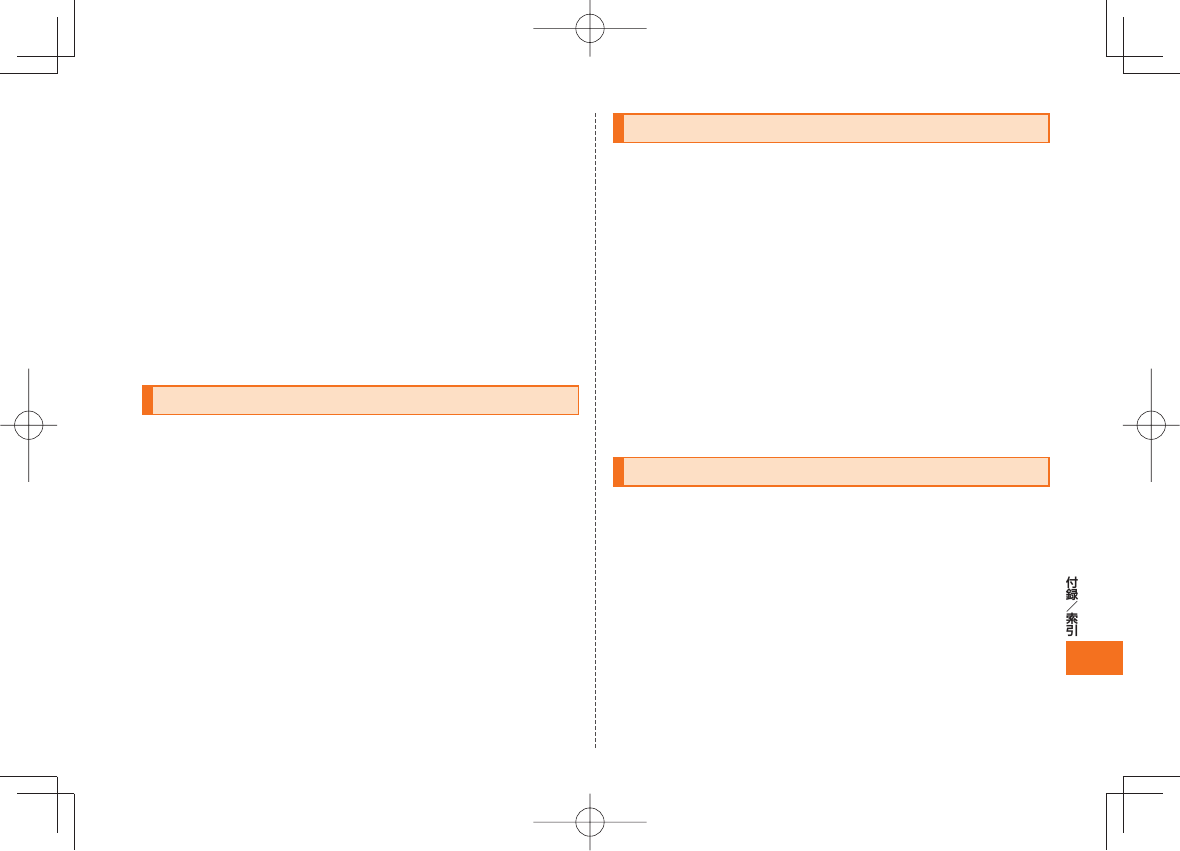
215
However, there is no guarantee that interference will not occur in a particular
installation. If this equipment does cause harmful interference to radio or
television reception, which can be determined by turning the equipment off
and on, the user is encouraged to try to correct the interference by one or
more of the following measures:
- Reorient or relocate the receiving antenna.
- Increase the separation between the equipment and receiver.
- Connect the equipment into an outlet on circuit different from that to which
the receiver is connected.
- Consult the dealer or an experienced radio/TV technician for help and for
additional suggestions.
Warning
The user is cautioned that changes or modifications not expressly approved
by the manufacturer could void the user’s authority to operate the equipment.
FCC RF exposure information
This model phone is a radio transmitter and receiver.
It is designed and manufactured not to exceed the emission limits for
exposure to radio frequency (RF) energy set by the Federal Communications
Commission of the U.S. Government.
The guidelines are based on standards that were developed by independent
scientific organizations through periodic and thorough evaluation of scientific
studies. The standards include a substantial safety margin designed to
assure the safety of all persons, regardless of age and health.
The exposure standard for wireless handsets employs a unit of measurement
known as the Specific Absorption Rate, or SAR. The SAR limit set by the
FCC is 1.6 W/kg. The tests are performed in positions and locations (e.g.,
at the ear and worn on the body) as required by the FCC for each model.
The SAR value for this model handset when tested for use at the ear is 0.285
W/kg and when worn on the body, as described in this user guide, is 0.719 W/kg.
Body‒worn operation
This phone was tested for typical body–worn operations with the back of the
phone kept at a distance of 1.5 cm from the body. To maintain compliance
with FCC RF exposure requirements, use accessories that maintain a 1.5
cm separation distance between your body and the back of the phone. The
use of belt clips, holsters and similar accessories should not contain metallic
components.
The use of accessories that do not satisfy these requirements may not
comply with FCC RF exposure requirements, and should be avoided.
The FCC has granted an Equipment Authorization for this model handset
with all reported SAR levels evaluated as in compliance with the FCC
RF emission guidelines. SAR information on this model handset is on file
with the FCC and can be found under the Display Grant section of
http://www.fcc.gov/oet/ea/fccid/ after searching on FCC ID YUW–TSI11.
Additional information on Specific Absorption Rates (SAR) can be found on
the Cellular Telecommunications & Internet Association (CTIA) website at
http://www.phonefacts.net.
Declaration of Conformity
The product “IS11T” is declared to conform with the essential requirements
of European Union Directive 1999/5/EC Radio and Telecommunications
Terminal Equipment Directive 3.1(a), 3.1(b) and 3.2.
The Declaration of Conformity is found on
http://www.fmworld.net/product/phone/doc/ (Japanese only)
This mobile phone complies with the EU requirements for exposure to radio
waves.
Your mobile phone is a radio transceiver, designed and manufactured not
to exceed the SAR* limits** for exposure to radiofrequency (RF) energy,
which SAR* value, when tested for compliance against the standard is 0.162
W/kg. While there may be differences between the SAR* levels of various
phones and at various positions, they all meet*** the EU requirements for
RF exposure.
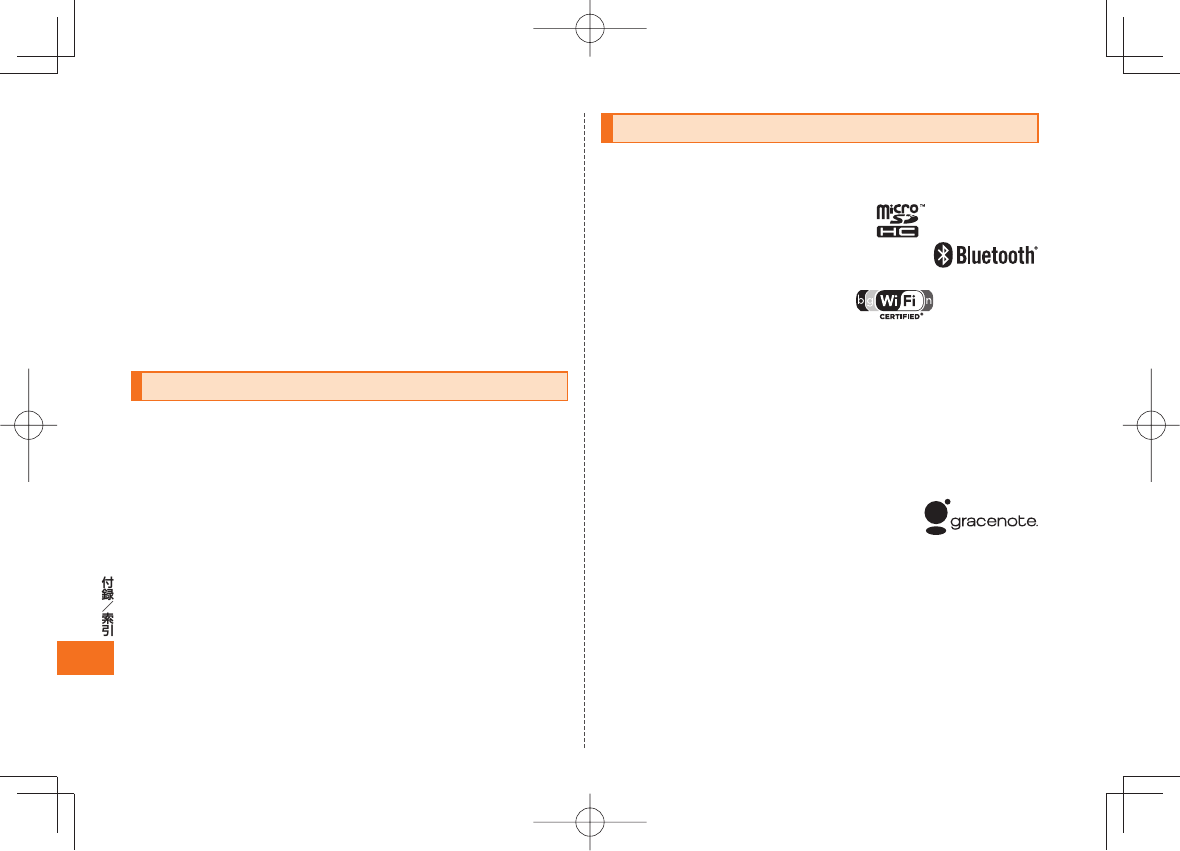
216
* The exposure standard for mobile phones employs a unit of measurement
known as the Specific Absorption Rate, or SAR.
** The SAR limit for mobile phones used by the public is 2.0 watts/kilogram
(W/kg) averaged over ten grams of tissue, recommended by The Council
of the European Union. The limit incorporates a substantial margin of
safety to give additional protection for the public and to account for any
variations in measurements.
*** Tests for SAR have been conducted using standard operating positions
with the phone transmitting at its highest certified power level in all tested
frequency bands. Although the SAR is determined at the highest certified
power level, the actual SAR level of the phone while operating can be
well below the maximum value. This is because the phone is designed
to operate at multiple power levels so as to use only the power required
to reach the network. In general, the closer you are to a base station
antenna, the lower the power output.
輸出管理規制
本機を、法令により許されている場合を除き、日本国外に持ち出しては
いけません。(本機は、外国為替及び外国貿易法によるリスト規制品を
含みます。米国輸出規制により、以下の国々に本機を持ち込むことはで
きません。(2011年7月現在)キューバ、イラン、朝鮮民主主義人民共
和国、スーダン、シリア)
U.S law and international agreements currently prohibit export of this device’s
browser and security technology to the following countries-Cuba, Iran, North
Korea, Sudan and Syria. (Other restrictions regarding this device may apply.)
知的財産権について
■ 商標について
本書に記載している会社名、製品名は、各社の商標または登録商標です。
• microSDHCロゴはSD-3C, LLCの商標です。
• Bluetooth®ワードマークおよびロゴは、Bluetooth® SIG.
Inc.が所有する登録商標であり、富士通株式会社は、これら
商標を使用する許可を受けています。
• Wi-Fi®は、Wi-Fi Allianceの登録商標です。
• 本製品はAdobe Systems IncorporatedのAdobe® Flash® Playerを 搭
載しています。Adobe Flash Player Copyright (C)1996-2011 Adobe
Systems Incorporated. All rights reserved.
Adobe、FlashおよびFlash Logoは、Adobe Systems Incorporated(アドビ
システムズ社)の米国ならびにその他の国における登録商標または商標です。
• Excel®、PowerPoint®は、米国Microsoft Corporationの米国及びその他の国
における商標または登録商標です。
• Microsoft® Wordは、米国Microsoft Corporationの商品名称です。
• Powered by emblend(TM) Copyright 2009-2010 Aplix Corporation.
All rights reserved.
emblendは、日本および他の国における株式会社アプリックスの商標です。
• 音楽認識テクノロジーおよび関連データはGracenote®
によって提供されます。
Gracenoteは音楽認識テクノロジーおよび関連コンテ
ンツ配信の業界標準です。
詳細については、www.gracenote.comをご覧ください。
Gracenote, Inc.提供のCDおよび音楽関連データ:
copyright © 2000 to present Gracenote. Gracenote Software,
copyright © 2000 to present Gracenote.
本製品およびサービスには、Gracenoteが所有する1つまたは複数の特許が適
用されます。適用可能な一部のGracenote特許の一覧については、Gracenote
のWebサイトをご覧ください。
Gracenote、CDDB、MusicID、MediaVOCS, Gracenoteのロゴとロゴタイ
プ、および "Powered by Gracenote" ロゴは、米国および/またはその他の国
におけるGracenoteの登録商標または商標です。
• 「うたとも®」は株式会社レーベルゲートの登録商標です。
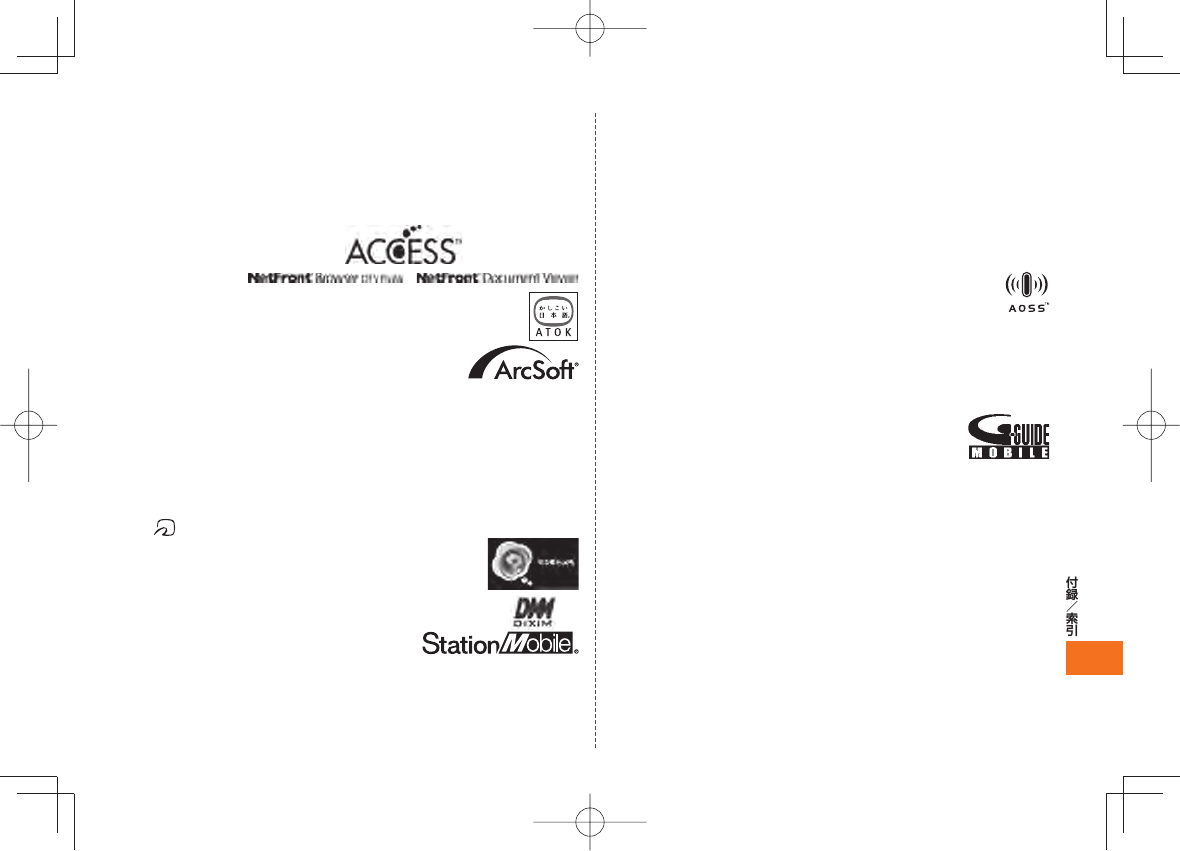
217
• QRコードは株式会社デンソーウェーブの登録商標です。
• 本製品は、株式会社ACCESSのNetFront BrowserおよびNetFront Document
Viewerを搭載しています。
ACCESS、ACCESSロゴ、NetFrontは、株式会社ACCESSの日本国、米国また
はその他の国における登録商標または商標です。
(c)2010 ACCESS CO., LTD. All rights reserved.
本製品の一部分に、Independent JPEG Groupが開発したモジュールが含ま
れています。
• 「ATOK」は株式会社ジャストシステムの登録商標です。
「ATOK」は、株式会社ジャストシステムの著作物であり、その他権利
は株式会社ジャストシステムおよび各権利者に帰属します。
• ArcSoft and the ArcSoft logo are registered
trademarks of ArcSoft, Inc. in the United
States, P. R. China, EU, and Japan.
• REGZA、REGZA Phone、Mobile REGZA Engineおよびレグザリンクは、株
式会社東芝の登録商標又は商標です。
• Qosmioは株式会社東芝の登録商標又は商標です。
• SPB is a trademark of SPB Software Inc.
• 「おサイフケータイ®」は株式会社NTTドコモの登録商標です。
• FeliCaはソニー株式会社が開発した非接触ICカードの技術方式です。
FeliCaはソニー株式会社の登録商標です。
•
は、フェリカネットワークス株式会社の登録商標です。
• 「モシモカメラ®」は、アイティア株式会社の登録商標です。
• Copyright(C) 2010 DigiOn, Inc. All rights reserved.
デジオン、DigiOn、DiXiMは、株式会社デジオンの登録商標です。
• StationMobile®は株式会社ピクセラの登録商
標です。
• TwitterおよびTwitterロゴはTwitter, Inc.の商標または登録商標です。
• FacebookおよびFacebookロゴはFacebook, Inc.の商標または登録商標です。
• FlickrはYahoo, Inc.の登録商標です。
• 「mixi」「マイミク」は、株式会社ミクシィの登録商標です。
• 「Google」、「Google」 ロゴ、「Android」、「Android」 ロゴ、「Android マ ー
ケット」、「Android マ ーケ ット 」ロゴ、「Gmail」、「Google Apps」、「Google
Calendar」、「Google Checkout」、「Google Earth」、「Google Latitude」、
「Google Maps」、「Google Talk」、「Picasa」、および「YouTube」 は、Google
Inc.の商標です。
• Skype、関連商標およびロゴ、「S」記号はSkype Limited社の商標です。
• 「jibe」は、Jibe Mobile株式会社が提供するソーシャルアプリです。
「jibe mobile」はJibe Mobile株式会社の商標です。
• 本製品には株式会社モリサワの書体、新ゴRを搭載しています。
※ 新ゴは株式会社モリサワの登録商標です。
• AOSS™は株式会社バッファローの商標です。
• DLNA®、DLNAロゴおよびDLNA CERTIFIED™は、Digital Living Network
Allianceの商標です。DLNA®, the DLNA Logo and DLNA CERTIFIED™
are trademarks, service marks, or certification marks of the Digital
Living Network Alliance.
本機のDLNA認証は富士通東芝株式会社が取得しました。
• 「くーまん」は株式会社ドラコミュニケーションズの登録商標です。
• ロヴィ、Rovi、Gガイド、G-GUIDE、Gガイドモバイル、
G-GUIDE MOBILE、およびGガイド関連ロゴは、米国Rovi
Corporationおよび/またはその関連会社の日本国内におけ
る商標または登録商標です。
• その他本文中に記載されている会社名および商品名は、各社の商標または登録
商標です。
■ その他
本製品は、MPEG‒4 Visual Patent Portfolio Licenseに基づきライセンスされ
ており、お客様が個人的かつ非営利目的において以下に記載する場合においての
み使用することが認められています。
• MPEG‒4 Visualの規格に準拠する動画(以下、MPEG‒4 Video)を記録する場合
• 個人的かつ非営利的活動に従事する消費者によって記録されたMPEG‒4
Videoを再生する場合
• MPEG‒LAよりライセンスを受けた提供者により提供されたMPEG‒4 Video
を再生する場合
プロモーション、社内用、営利目的などその他の用途に使用する場合には、米国法
人MPEG LA.LLCにお問い合わせください。
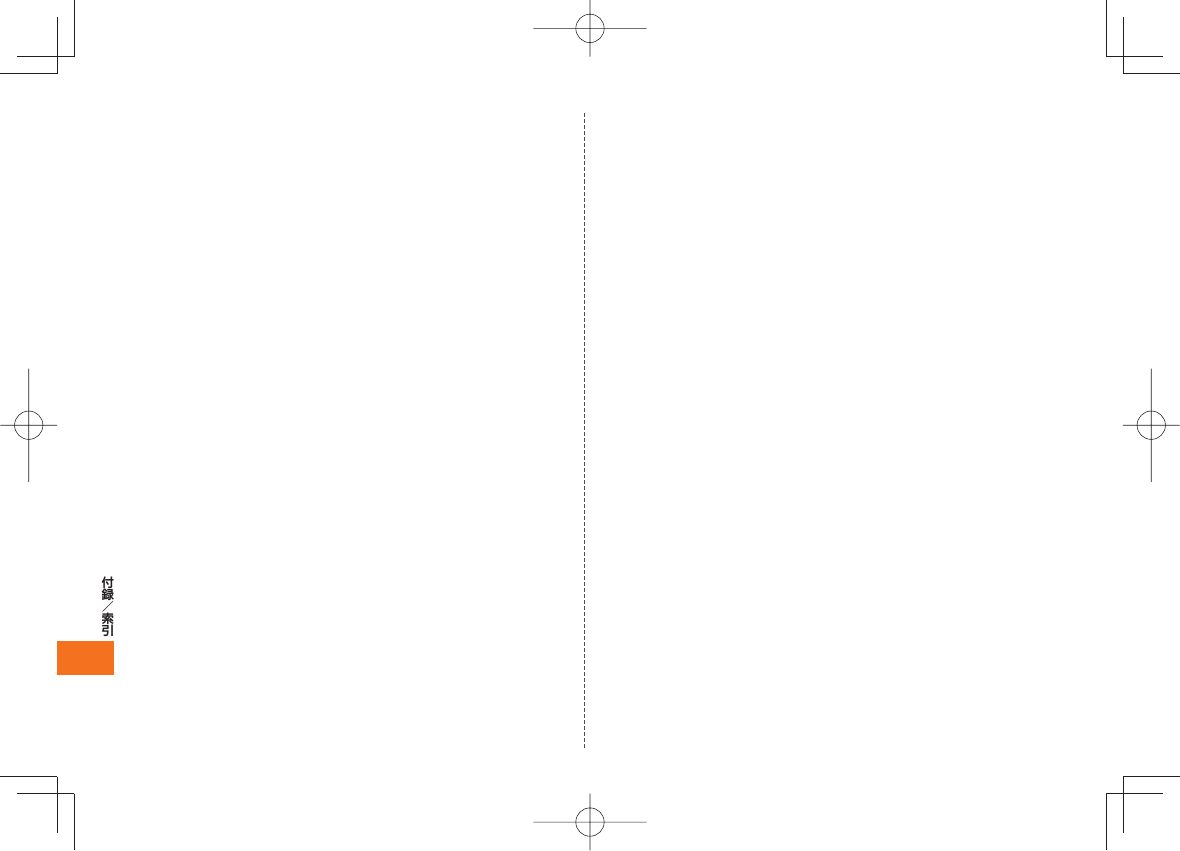
218
• 本製品は、AVCポートフォリオライセンスに基づき、お客様が個人的に、且つ非
商業的な使用のために(i)AVC規格準拠のビデオ(以下「AVCビデオ」と記載しま
す)を符号化するライセンス、および/または(ii)AVCビデオ(個人的で、且つ商
業的活動に従事していないお客様により符号化されたAVCビデオ、および/ま
たはAVCビデオを提供することについてライセンス許諾されているビデオプロ
バイダーから入手したAVCビデオに限ります)を復号するライセンスが許諾さ
れております。その他の使用については、黙示的にも一切のライセンス許諾がさ
れておりません。さらに詳しい情報については、MPEG LA, L.L.C.から入手でき
る可能性があります。HTTP://WWW.MPEGLA.COM をご参照ください。
• 本製品は、VC-1 Patent Portfolio Licenseに基づき、お客様が個人的に、且つ
非商業的な使用のために(i)VC-1規格準拠のビデオ(以下「VC-1ビデオ」と記載
します)を符号化するライセンス、および/または(ii)VC-1ビデオ(個人的で、
且つ商業的活動に従事していないお客様により符号化されたVC-1ビデオ、およ
び/またはVC-1ビデオを提供することについてライセンス許諾されているビ
デオプロバイダーから入手したVC-1ビデオに限ります)を復号するライセンス
が許諾されております。その他の使用については、黙示的にも一切のライセンス
許諾がされておりません。さらに詳しい情報については、MPEG LA, L.L.C.から
入手できる可能性があります。HTTP://WWW.MPEGLA.COM をご参照くだ
さい。
■ Windowsの表記について
本書では各OS(日本語版)を以下のように略して表記しています。
• Windows 7は、Microsoft® Windows® 7(Starter、Home
Basic、Home Premium、Professional、Enterprise、Ultimate)
の略です。
• Windows Vistaは、Microsoft® Windows Vista®
(Home Basic、
Home Premium、Business、Enterprise、Ultimate)の略です。
• Windows XPは、Microsoft® Windows® XP Professional
operating systemま た はMicrosoft® Windows® XP Home
Edition operating systemの略です。
■ ArcSoftエンドユーザライセンス契約
本エンドユーザライセンス契約は、ソフトウェアのエンドユーザであるお客様
とArcSoft, Incとの間に締結される法的なソフトウェアライセンス契約です。本
ArcSoftソフトウェア(以下「本ソフトウェア」と称します)を使用する前に、本契
約をよくお読みください。携帯機器に本ソフトウェアをインストールして使用す
ると、本契約を読んだ上で契約条件に同意したものとみなされます。
1. ライセンスの許諾 本ライセンスにより、お客様は、本パッケージまたは製品に
含まれる本ソフトウェアを1台の携帯機器で使用することができます。ソフトウェ
アの被許諾者はそれぞれ、プログラムを一度に1台の携帯機器でのみ「使用」する
ことができます。本ソフトウェアは、RAMに読み込まれたとき、または携帯機器の
メモリーカードもしくはその他の固定記憶装置にインストールされたときに「使
用」されたものとみなされます。お客様は、改変、変換、リバースアセンブル、逆コン
パイル、逆アセンブルを行ってはならず、(i)本ソフトウェアのソフトウェア保護メ
カニズム(本ソフトウェアの機能を制限もしくは制御するために使用されるメカ
ニズムを含みますがこれに限定されません)の無効化、迂回、除去、解除もしくは回
避、または、(ii)本ソフトウェアのソースコードもしくは基本となるアイデア、アル
ゴリズム、構造もしくは構成の抽出を試みてはならないものとします(適用法によ
り当該行動を禁止できない場合は除きます)。
2. 著作権 本パッケージまたはデバイスに含まれるソフトウェアは、米国著作権
法、国際協定の各規定、および適用される他のあらゆる国内法によって保護されて
います。本ソフトウェアについては、他のあらゆる著作物(書籍、音楽録音など)と
同様に扱う必要があります。本ライセンスは本ソフトウェアの貸与または賃貸を
許可するものではなく、また、本ソフトウェアに添付資料がある場合にはその資料
のコピーは禁止されています。
3. 所有権 本ソフトウェアおよび添付ドキュメンテーションならびに上記のコ
ピーに関する権利、所有権、およびあらゆる知的財産権は、ArcSoftまたはその第
三許諾者にのみ帰属するものとします。お客様は、著作権法その他あらゆる準拠法
に従うことに同意するものとします。お客様は、本ソフトウェアに、ArcSoftまた
はその第三許諾者の貴重な機密情報およびトレードシークレットが含まれている
ことを認めるものとします。
4. ソフトウェアのアップデート 本ソフトウェアは、ArcSoftのサーバと同期化
して、バグ修正、パッチ、拡張機能、補足プラグイン、
新規バージョンなど、本ソフト
ウェアで利用可能なアップデート(以下「アップデート」と総称します)がないかど
うかを確認することがあります。本ソフトウェアから、本ソフトウェアの最新版に
関する情報のリクエストがArcSoftのサーバに送信されます。アップデートが利
用可能な場合は、お客様はダウンロードするかどうかを選択することができます。
アップデートをダウンロードする前に、本ソフトウェアがお客様の許諾を求めま
す。本ソフトウェアをインストールし、アップデートの自動確認を無効にしない場
合は、ArcSoftのサーバにリクエストを自動送信してアップデートを受信するこ
とに同意したものとみなされます。
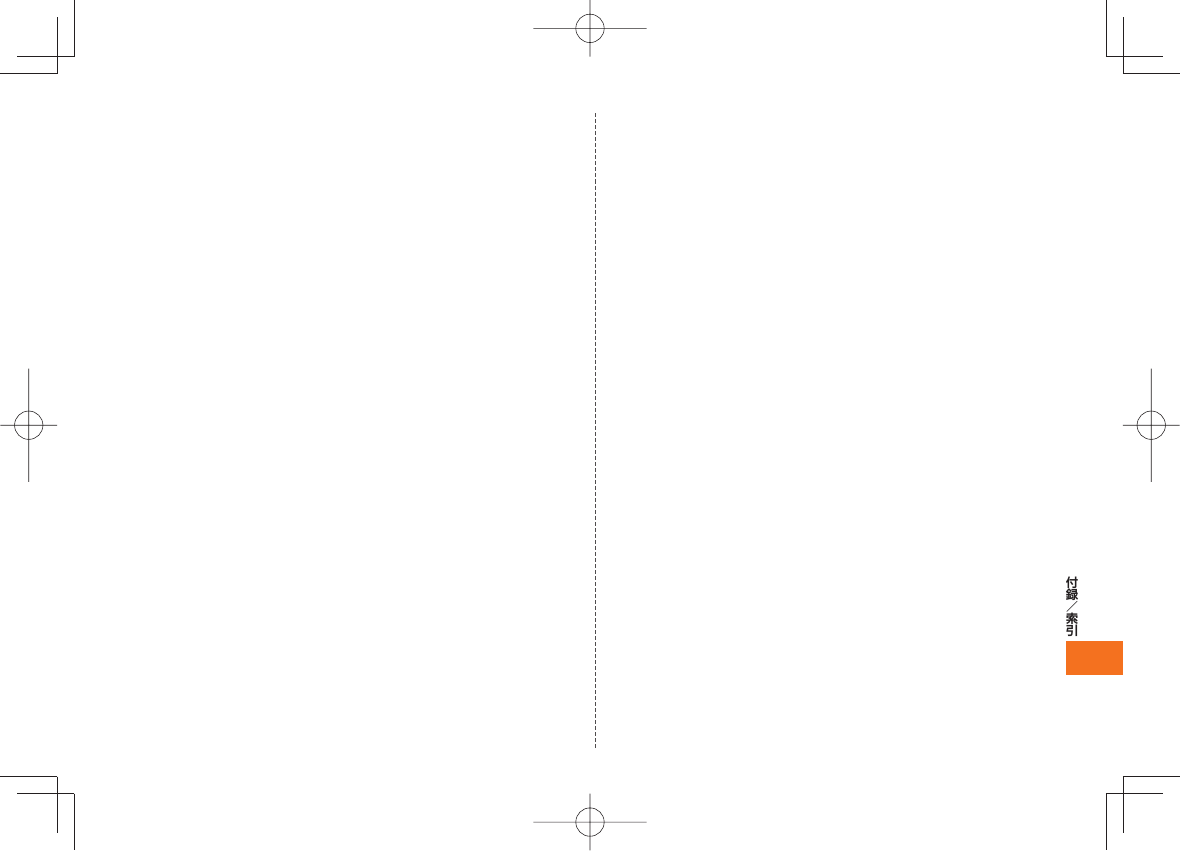
219
5. 保証の否認 ArcSoftは、商品性および特定目的適合性に関する黙示保証、知的
財産の非侵害に関する保証などを含め(これに限定されません)、明示、黙示を問わ
ず、本ソフトウェアについて一切の保証を行わず、本契約に明記されていないすべ
ての保証を明示的に否認します。お客様は、本ソフトウェアの品質および性能に関
する全リスクを負担するものとします。本ソフトウェアに欠陥があることが判明
した場合、必要なサービス、修理または修正の全費用を負担するのは、ArcSoftま
たは指定再販業者ではなく、お客様です。但し、ArcSoftに故意または重過失があ
る場合を除きます。
6. 限定責任 お客様の唯一の救済手段として、ArcSoftおよびそのライセンサが
お客様に保証する責任範囲は、第5条に定める内容に限定されます。本ソフトウェ
アの使用または使用不能から生じる結果的もしくは付随的損害、出費、利益もしく
は財産の逸失、またはその他の損害に関しては、たとえArcSoftまたはそのライセ
ンサが損害の可能性を予見していた場合にも、ArcSoftおよびそのライセンサが
お客様や第三者に対して責任を負うことはありません。法域によっては結果的ま
たは付随的損害に対する免責や責任制限を認めていないため、上記の制限がお客
様に適用されない場合があります。
7. 輸出 お客様は、米国またはその他の国の政府から適切な許可を得ることなく、
本ソフトウェアを組み込んだ製品を輸出または再輸出しないこととします。
8. 米国政府の権利の制限 お客様が米国政府の部署または機関である場合、本ソ
フトウェアおよび関連ドキュメンテーションはそれぞれ、適宜、DFAR Section
227.7202およびFAR Section 12.212(b)に定められた「商用コンピュータ
ソフトウェア」「商用コンピュータソフトウェアドキュメンテーション」とみなさ
れます。米国政府による本ソフトウェアまたは関連ドキュメンテーションの使用、
改変、複製、発表、実行、表示または開示については、本契約の諸条件のみが適用さ
れるものとし、本契約の条件によって明示的に許可されていない限り、禁止される
ものとします。提供された技術データのうち、上記の規定が適用されないものにつ
いては、DFAR Section 227.7015(a)に定められた「技術データ商用品目」とみ
なされます。当該技術データの使用、改変、複製、発表、実行、表示または開示には、
DFAR Section 227.7015(b)の条件が適用されるものとします。
9. 高リスク行為 本ソフトウェアはフォールトトレラントではなく、フェール
セーフ機能を必要とする危険な環境下における使用には適していません。また、
本ソフトウェアの障害が、死亡、傷害または深刻な物的損害にただちにつながる
恐れがある他の用途(以下「高リスク行為」と総称します)にも適していません。
ArcSoftは、
高リスク行為への適用性に関する明示または黙示の保証を明確に否
認します。
10. プライバシーポリシー 本ソフトウェアの登録およびアクティベーションの
プロセスにおいて、お客様の氏名、電話番号、住所、Eメールアドレスなどの個人情
報の提供をお願いすることがあります。ArcSoftは、お求めの製品をお届けするた
めに必要な場合を除いては、お客様の個人情報をいかなる第三者とも共有するこ
とはなく、また、いかなる第三者に売却することもありません。
11. 使用状況の追跡 ArcSoftは、製品の使いやすさを高めるために、特定の製品
機能の使用状況に関する情報を記録することがあります。匿名性を維持するため、
収集する使用状況の情報には、対応する個人情報は一切含まれません。
12. ライセンスの終了 お客様が本ソフトウェアを無断で複製した場合、または
本ライセンス契約の条件に従わなかった場合には、お客様の本ソフトウェアに関
する権利は、直ちに、または30日以内の通知をもって終了します。本ライセンスが
終了した場合、お客様は、本ソフトウェアのすべてのコピーを本ソフトウェアの入
手先へ返却しなければなりません。
13. 準拠法 本製品を米国内で購入された場合は、本契約はカリフォルニア州法
に準拠します。それ以外の場合は、お客様が本製品を購入された各国法または各地
域法に準拠します。
■ Aplixエンドユーザライセンス契約
ソフトウェアについて
この携帯電話機には当社以外の第三者が所有するソフトウェアが含ま
れています。ご利用のお客様には、この携帯電話機を使用する限りにおい
て、インストールされているソフトウェアの非独占的で譲渡を禁止した使
用権が許諾されています。この使用権の許諾をもって、お客様へのソフト
ウェアの販売と解釈されるものではありません。お客様はソフトウェアの
一部または全部の複製・変更・頒布・公衆送信可能化・模倣・改変・リバース
エンジニアリングをしたり、ソースコードを明らかにしてはいけません。
ソフトウェアの所有者である第三者は、唯一独占的にソフトウェアを所有
し、全ての権利を保持しており、利益を享受します。
この携帯電話機にインストールされているソフトウェアは、現状有姿でお
客様に使用権を許諾されています。明示・黙示を問わず、すべてのソフト
ウェアに関して第三者知的財産権の不侵害、商品性、特定目的への適合性
等は何ら保証するものではありません。更に、ソフトウェアが連続的に正
しく動作することも保証するものではありません。黙示の保証の排除を許
さない法域では、黙示の保証は排除されず限定されます。
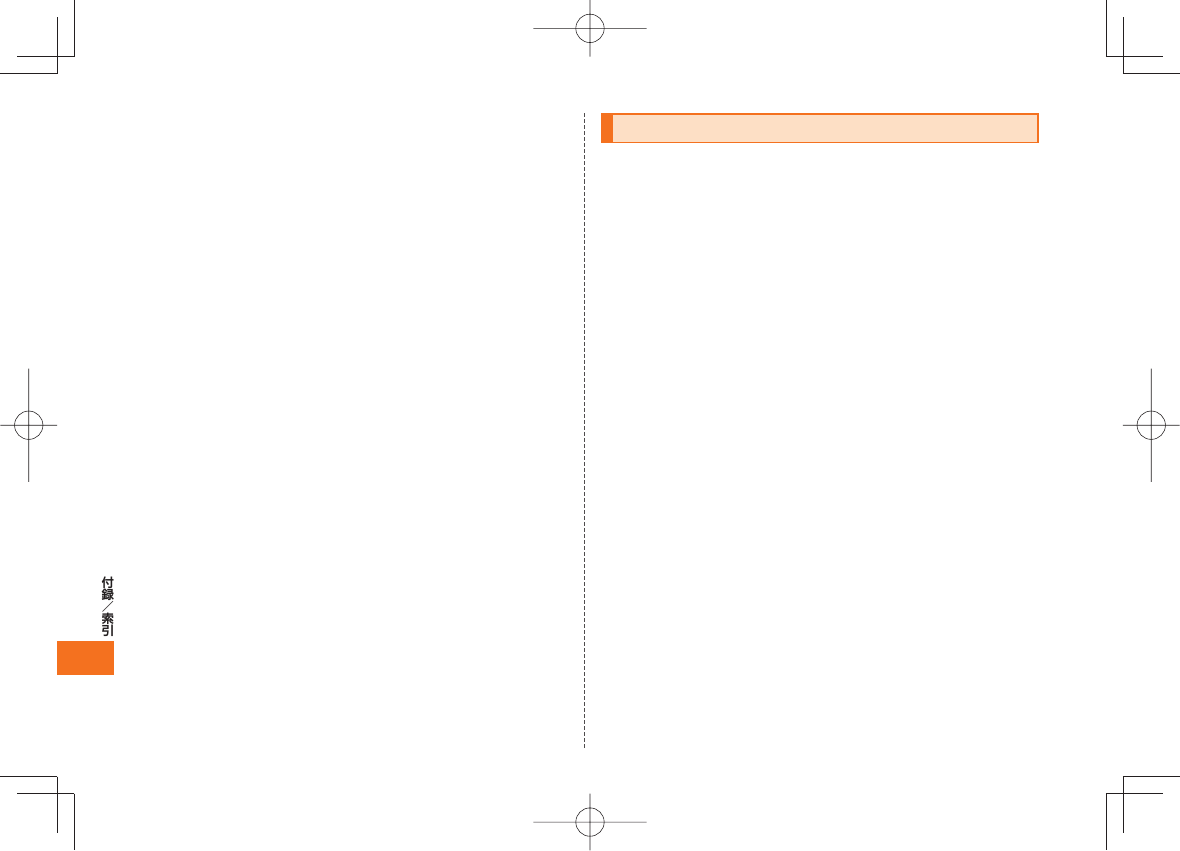
220
■ Adobe
®
Flash
®
Playerエンドユーザ・ライセンス契約
(i) a prohibition against distribution and copying, (ii) a
prohibition against modifications and derivative works, (iii)
a prohibition against decompiling, reverse engineering,
disassembling, and otherwise reducing the software to a
human-perceivable form, (iv) a provision indicating ownership
of software by this device manufacturer and its suppliers,
(v) a disclaimer of indirect, special, incidental, punitive, and
consequential damages, and (vi) other industry standard
disclaimers and limitations, including, as applicable: a
disclaimer of all applicable statutory warranties, to the full
extent allowed by law, a limitation of liability not to exceed
the price of this product, and/or a provision that the end
user's sole remedy shall be a right of return and refund, if
any, from this device manufacturer.
■ オープンソースソフトウェアについて
本製品には、Google社が開発したAndroidのソフトウェア、及び
Apache License, Version 2.0 (http://www.apache.org/
licenses/)に基づいた下記のオープンソースソフトウェアが含まれ
ています。
• httpmime-4.0.1.jar
• httpmime-4.1-alpha2.jar
• apache-mime4j-0.6.jar
• signpost-commonshttp4-1.2.1.1.jar
• signpost-core-1.2.1.1.jar
本製品にはGNU General Public License(GPL)、GNU Lesser
General Public License(LGPL)、その他のライセンスに基づくソフ
トウェアが含まれています。詳細については、以下のサイトの本製品に
関する情報をご覧ください。
http://www.fmworld.net/product/phone/sp/android/develop/
Gracenote®エンドユーザー使用許諾契約書
本ソフトウエア製品または本電器製品には、カリフォルニア州エメ
リービル市のGracenote, Inc.(以下「Gracenote」とする)から提供
されているソフトウェアが含まれています。本ソフトウエア製品また
は本電器製品は、Gracenote社のソフトウェア(以下「Gracenoteソ
フトウェア」とする)を利用し、音楽CDや楽曲ファイルを識別し、アー
ティスト名、トラック名、タイトル情報(以下「Gracenoteデータ」とす
る)などの音楽関連情報をオンラインサーバー或いは製品に実装され
たデータベース(以下、総称して「Gracenoteサーバー」とする)から取
得するとともに、取得されたGracenoteデータを利用し、他の機能も
実現しています。お客様は、本ソフトウエア製品または本電器製品の使
用用途以外に、つまり、エンドユーザー向けの本来の機能の目的以外に
Gracenoteデータを使用することはできません。
お客様は、Gracenoteデ ータ、Gracenoteソフトウェア、および
Gracenoteサーバーを非営利的かつ個人的目的にのみに使用するこ
とについて、同意するものとします。お客様は、いかなる第三者に対し
ても、Gracenote ソフトウェアやGracenoteデータを、譲渡、コピー、
転送、または送信しないことに同意するものとします。お客様は、こ
こに明示的に許諾されていること以外の目的に、Gracenoteデータ、
Gracenoteソフトウェア、またはGracenoteサーバーを使用または
活用しないことに同意するものとします。
お客様は、お客様がこれらの制限に違反した場合、Gracenoteデー
タ、Gracenoteソフトウェア、およびGracenoteサーバーを使用す
るための非独占的な使用許諾契約が解除されることに同意するもの
とします。また、お客様の使用許諾契約が解除された場合、お客様は
Gracenoteデ ータ、Gracenoteソフトウェア、お よ びGracenote
サーバー全ての使用を中止することに同意するものとします。
Gracenoteは、Gracenoteデータ、Gracenoteソフトウェア、およ
びGracenoteサーバーの全ての所有権を含む、全ての権利を保有し
ます。いかなる場合においても、Gracenoteは、お客様が提供する任
意の情報に関して、いかなる支払い義務もお客様に対して負うことは
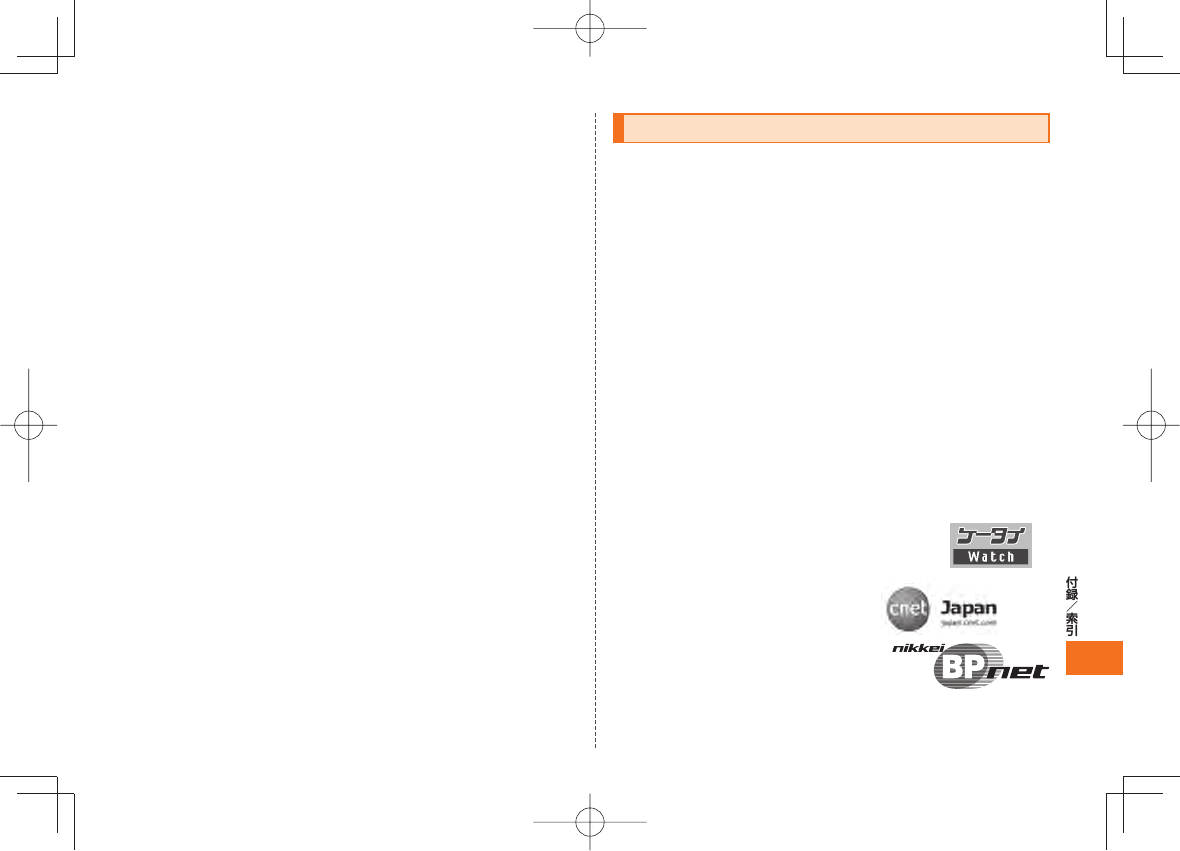
221
ないものとします。お客様は、Gracenote, Inc.が本契約上の権利を
Gracenoteとして直接的にお客様に対し、行使できることに同意する
ものとします。
Gracenoteのサービスは、統計的処理を行うために、クエリ調査用の
固有の識別子を使用しています。無作為に割り当てられた数字による
識別子を使用することにより、Gracenoteサービスを利用しているお
客様を認識しながらも、特定することなしにクエリを数えられるよう
にしています。詳細については、Webページ上の、Gracenoteのサービ
スに関するGracenoteプライバシーポリシーを参照してください。
GracenoteソフトウェアとGracenoteデータの個々の情報は、お
客様に対して「現状有姿」のままで提供され、使用が許諾されるも
のとします。Gracenoteは、Gracenoteサ ーバ ーにおける全ての
Gracenoteデータの正確性に関して、明示的または黙示的を問わ
ず、一切の表明や保証をしていません。Gracenoteは、妥当な理由
があると判断した場合、Gracenoteサーバーからデータを削除し
たり、データのカテゴリを変更したりする権利を保有するものと
します。GracenoteソフトウェアまたはGracenote サ ーバ ーに
エラー、障害のないことや、或いはGracenoteソフトウェアまたは
Gracenoteサーバーの機能に中断が生じないことの保証は致しませ
ん。Gracenoteは、将来Gracenoteが提供する可能性のある、新しく
拡張や追加されるデータタイプまたはカテゴリを、お客様に提供する
義務を負わないものとします。また、Gracenoteは、任意の時点でサー
ビスを中止できるものとします。
• Gracenoteは、黙示的な商品適合性保証、特定目的に対する商品
適合性保証、権利所有権、および非侵害性についての責任を負わな
いものとし、これに限らず、明示的または黙示的ないかなる保証も
しないものとします。Gracenoteは、お客様によるGracenoteソ
フトウェアまたは任意のGracenoteサーバーの利用により、得る
結果について保証しないものとします。いかなる場合においても、
Gracenoteは結果的損害または偶発的損害、或いは利益の損失ま
たは収入の損失に対して、一切の責任を負わないものとします。
© Gracenote, Inc. 2010
RSS利用規約
■「ニュースRSSリーダ」パレットについて
• 「ニュースRSSリーダ」パレットは、以下のRSS提供各社が提供する
RSS(Rich Site Summary)を利用しています。
• 「ニュースRSSリーダ」パレットで配信されるRSSは、以下のRSS提
供会社の利用規約に基づき運営されています。
• 各社のRSS配信は、当社が保証するものではありません。
• 各社のRSS配信は、以下のRSS提供会社の都合により、予告なく休
止・終了されることがあります。
• 各社のRSS配信のご利用条件は、 以下のRSS提供会社の都合によ
り、予告なく変更されることがあります。
• RSS提供各社の利用規約・ご利用条件は以下の各社のWebページよ
りご確認ください。
■ RSS提供会社および利用規約
• ITmedia+D(アイティメディア株式会社)
http://www.itmedia.co.jp/info/rule/
• 朝日新聞社
http://mini.asahi.com/rssinfo.html
• ケータイ Watch(株式会社 Impress Watch)
http://k-tai.impress.co.jp/cda/rss/ktai.rdf
• CNET Japan総合
http://japan.cnet.com/info/feed/
• nikkei BPnet
http://www.nikkeibp.co.jp/info/rss/
• Yahoo!ニュース・トピックス
http://dailynews.yahoo.co.jp/fc/
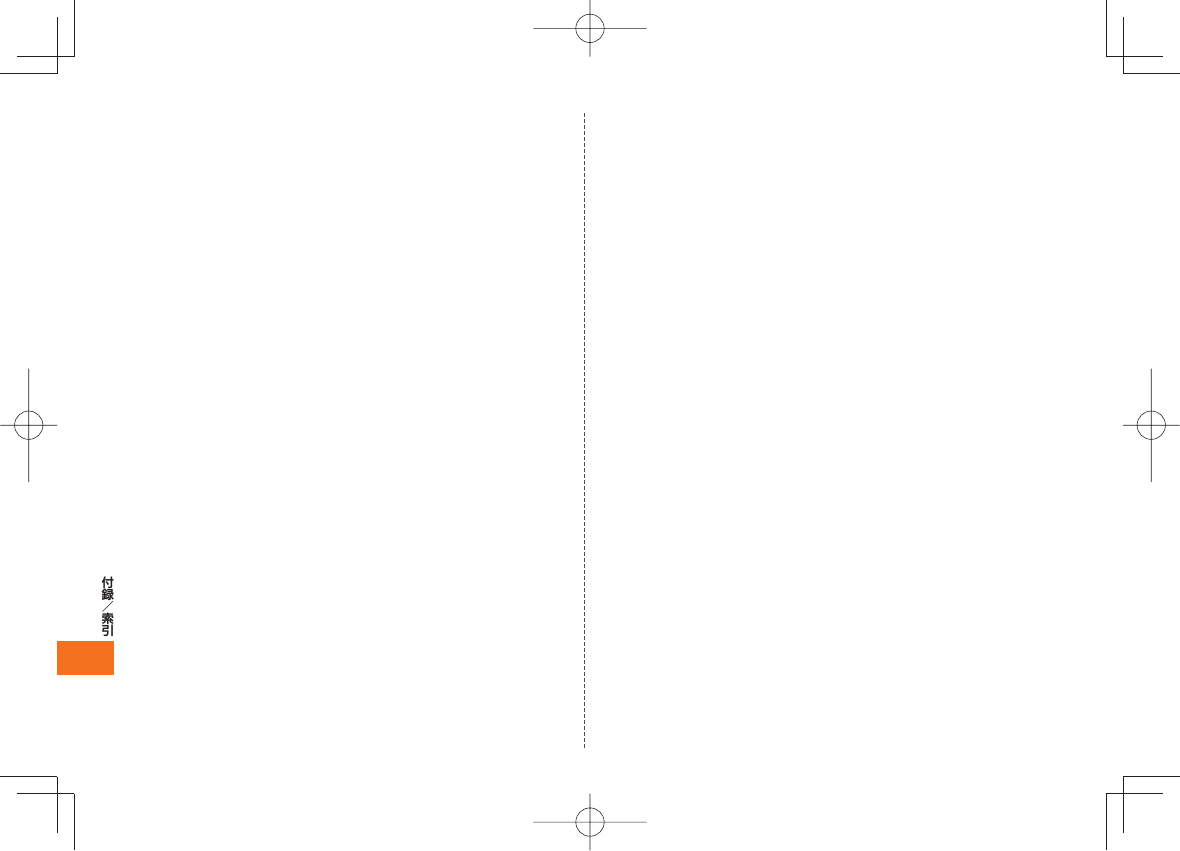
222
Copyright (c) 2000-2010 CBS Interactive, Inc. All Rights
Reserved. 'CNET' and 'CNET News.com' are trademarks of
CBS Interactive, Inc.
Copyright (c) 2010 ASAHI INTERACTIVE, Inc. All rights
reserved. No reproduction or republication without written
permission.
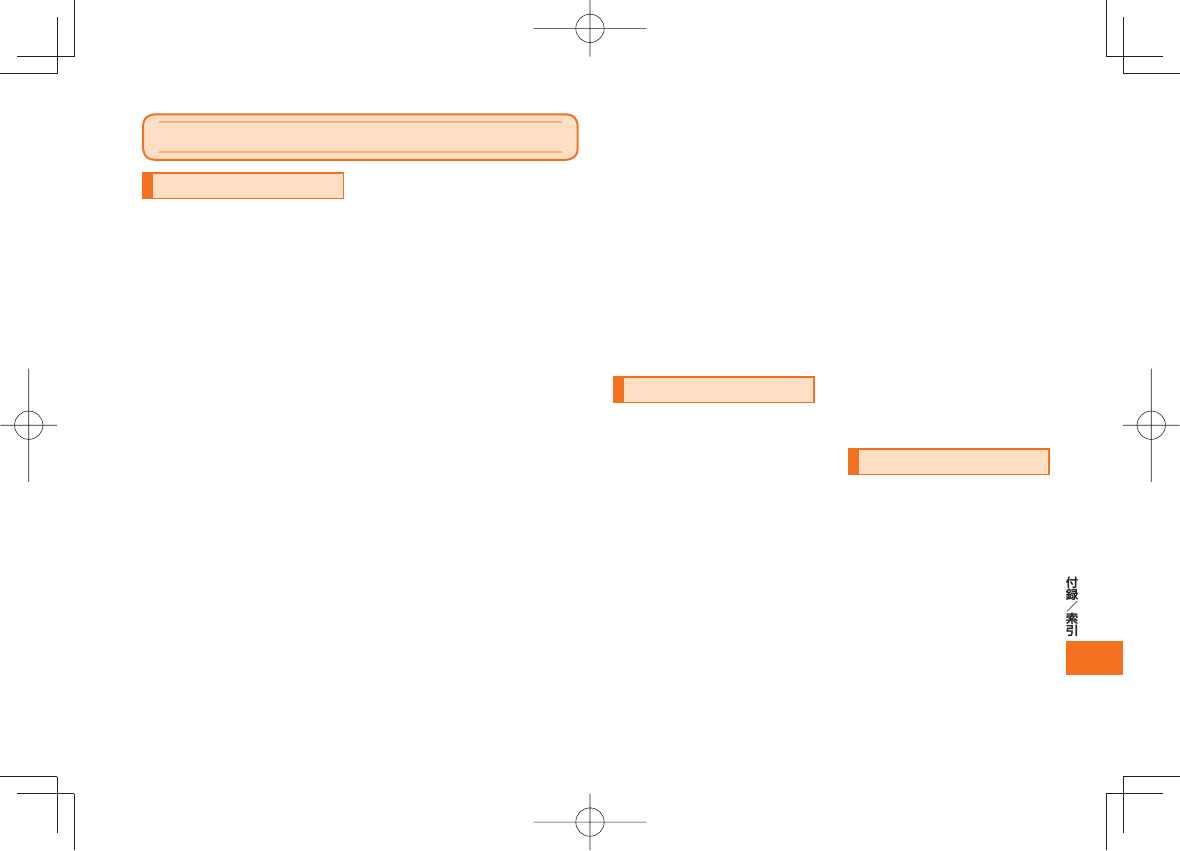
223
索引
数字/アルファベット
001国際電話サービス ................114
Androidアプリ ............................118
Androidキーボード ....................... 64
設定........................................... 68
Androidマーケット .....................118
ATOK .............................................. 60
設定........................................... 65
au ICカード ................................... 32
暗証番号 ................................... 32
取り付けかた/取り外しかた
............................................... 32
au one-ID....................................... 71
au one Market ..........................119
au フェムトセル ..........................161
Bizcaroid .....................................153
Bluetooth®機能 ..........................164
ファイル受信 .........................165
ファイル送信 .........................165
ペア設定 .................................164
Cメール .........................................105
Cメール安心ブロック機能 ...108
DiXiM Player ...................148、149
DiXiM Server .............................148
DLNA ............................................148
Eメール ........................................... 90
Eメールアドレスの変更 ......... 95
自動転送先 ............................... 96
初期設定 ................................... 71
迷惑メールフィルター ............ 96
Facebook ...................................... 87
Flickr............................................... 87
Gmail ............................................103
Googleアカウント .................70、87
Googleカレンダー ........................ 80
Googleトーク ................................ 79
設定........................................... 79
Googleマップ ................................ 82
GPS...............................................172
IS11Tオリジナル画面 .................. 46
カスタマイズ ........................... 47
パレット ................................... 48
jibeアドレス帳 ............................... 85
Latitude ......................................... 84
LISMO ..........................................147
MACアドレス ..............................163
microSDカード ...........................156
空き容量 .................................158
取り付けかた/取り外しかた
.............................................156
パソコンから操作 .................157
フォーマット .........................157
マウント解除 .........................157
Microsoft Exchange ................. 87
Microsoft Office文書 ...............150
mixi ................................................. 87
PCメール ........................................ 99
PDFファイル ................................150
Picasa ............................................ 87
PIN1コード .................................... 24
入力要否設定 ........................... 56
変更........................................... 56
PINコード ....................................... 24
PINロック解除コード ............24、56
PRL ...............................................200
QWERTYキーボード入力 ............ 63
REGZA設定 .................................170
RZTagler .....................................153
Skype™|au ................................. 86
ThinkFree Office ......................150
Twitter ........................................... 87
USB接続 .......................................157
USB接続モード ...........................180
VPN...............................................166
Wi-Fi ..............................................161
Wi-Fiネットワークを追加 ....162
YouTube .................................82、87
あ
アイコン .......................................... 39
アカウント削除.............................175
アカウントと同期 .........................175
アニメーション表示 .....................169
アフターサービス .........................211
アプリケーション
アンインストール .................174
移動.........................................174
インストール ..............118、119
インストール許可 .................174
管理.........................................174
起動............................42、47、50
削除.........................................174
アラーム ........................................151
暗証番号 .......................................... 23
セキュリティロック................ 52
安心ロックサービス ....................... 55
位置情報とセキュリティの設定
....................................................171
位置情報の検索方法 .....................173
インターネット通話 .....................167
英語表示 ........................................178
エコモード設定.............................170
絵文字入力 ...................................... 64
エリア設定 ....................................201
遠隔ロック ...................................... 54
応答保留 ........................................115
お気に入り連絡先パレット .........126
おサイフケータイ® .......................120
おサイフケータイ ロック設定 ....122
音の設定 ........................................167
主な仕様 ........................................213
オリジナルマナー設定 ................... 52
お留守番サービス .........................186
音声検索 .......................................... 50
音声入出力の設定 .........................178
オンラインサービス ....................... 87
か
開発 ................................................175
顔文字入力 ...................................... 64
仮想プライベートネットワーク
(VPN) .......................................166
壁紙 ...........................................43、49
カメラ .................................137、138
画面の自動回転.............................168
画面ロック ...................................... 53
認証操作 ................................... 54
カレンダー ...................................... 80
キーボード ...............................29、65
キー割り当て ................................180
記号入力 .......................................... 64
機内モード ...................................... 51
緊急地震速報 ................................107
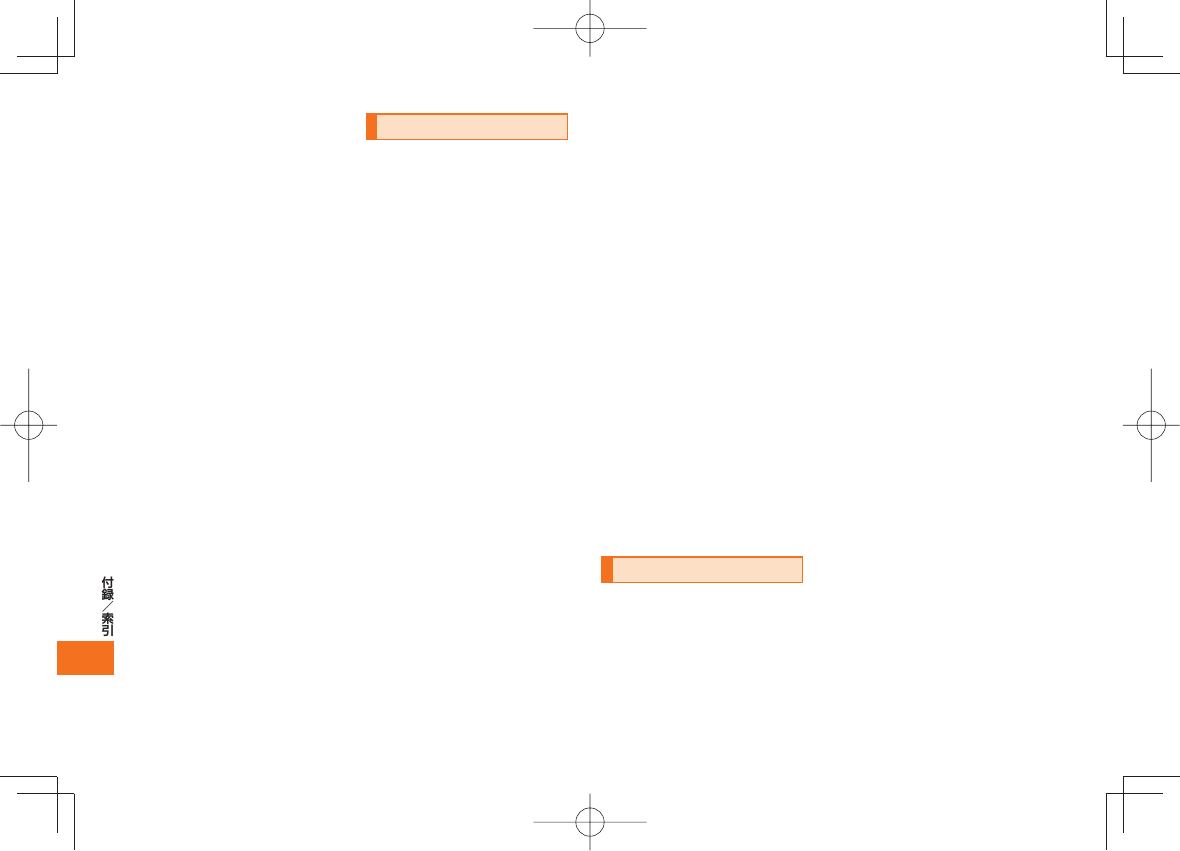
224
クイック検索ボックス ................... 50
設定........................................... 50
クイックメニュー ........................... 42
カスタマイズ ........................... 46
グローバルパスポート .................199
経路 .................................................. 83
ケータイアップデート .................182
ケータイ入力 .................................. 62
言語(Language)を選択.............178
言語とキーボードの設定 .............178
検索 .................................................. 50
Bluetooth®対応機器 ...........164
Webページ .............................. 50
Wi-Fiネットワーク ................162
アプリケーション
..........................50、118、119
音楽情報 .................................147
音声による検索 ....................... 50
興味のある場所 ....................... 83
曲 ............................................146
施設/店舗 ............................... 85
動画........................................... 82
友人の現在地 ........................... 84
ルート ....................................... 83
連絡先 .....................................124
高速転送モード.............................180
高度な設定 ....................................161
コーポレート .................................. 87
国際電話 .............................114、202
国際ローミングサービス .............199
さ
再起動 ............................................209
再生
音楽.........................................145
静止画 .....................................141
動画.........................................141
撮影
カメラ .....................................138
三者通話サービス .........................195
ジェスチャー入力 ........................... 62
ジェスチャー入力Pro .................... 63
時刻設定 ........................................179
辞書ユーティリティ ....................... 66
システムの設定.............................180
実行中のサービス .........................174
自分の電話番号............................... 51
充電 .................................................. 33
スライドショー ....................... 35
周辺機器 ........................................209
受信トレイの確認頻度 .................102
受信履歴 ........................................113
受話音量 ........................................112
省電力 .............................................. 36
初期化 ............................................177
初期設定 .......................................... 70
スターメモ .........................129、130
Cメールの登録 ......................107
PCメールの登録 ...................101
Webページの登録 .................. 77
お気に入りツイートの登録
.............................................129
スターメモ作成.............................129
キー割り当て .........................180
ステータスアイコン ....................... 39
ステータスバー............................... 39
ステレオイヤホン .........................210
ストリートビュー ........................... 83
スピーカーフォン .........................115
スライドアプリ起動の設定 .........171
スライドショー.....................35、142
スライドする .................................. 38
スリープモード............................... 36
静止画
壁紙に設定 .............................142
共有.........................................142
個人アルバム作成 .................143
再生.........................................141
タグ付け .................................142
名前の変更 .............................142
編集.........................................144
連絡先のアイコンに設定 ......142
赤外線受信 ....................................127
赤外線通信 ....................................126
セキュリティロック ....................... 52
設定 ................................................160
操作音 ............................................167
ソフトウェアキーボード ........60、65
ソフトウェア更新 .........................182
た
タイムゾーンの選択 .....................179
タスクマネージャ ........................... 50
タッチパネル .................................. 38
タップする ...................................... 38
単語登録 ...................................66、68
単語リスト ...................................... 68
端末情報 ........................................180
地デジ持ち出し.............................136
着信お知らせ ................................189
着信音 ............................................167
Cメール ..................................108
Eメール .................................... 98
Gmail .....................................105
Googleトーク ......................... 79
PCメール ...............................102
一時的に消す .........................115
着信音量 ........................................168
着信転送サービス .........................191
着信履歴 ........................................113
チャンネル設定.............................135
通知 ................................................167
Cメール ..................................108
Eメール .................................... 98
Gmail .....................................105
Googleカレンダー ................. 80
Googleトーク ......................... 79
PCメール ...............................102
通知アイコン .................................. 39
通知音量 ........................................168
通知パネル ...................................... 41
通知/非通知 ................................113
通話時間 ........................................167
通話中画面 ....................................113
通話の設定 ....................................167
通話明細分計サービス .................198
提供元不明のアプリ .....................174
定型文登録 ...................................... 67
定型文入力 ...................................... 64
データの初期化.............................177
データローミング .........................201
デスクトップ .................................. 41
テレビ ............................................132
アンテナ .................................131
テンキーキーボード入力 ............... 61
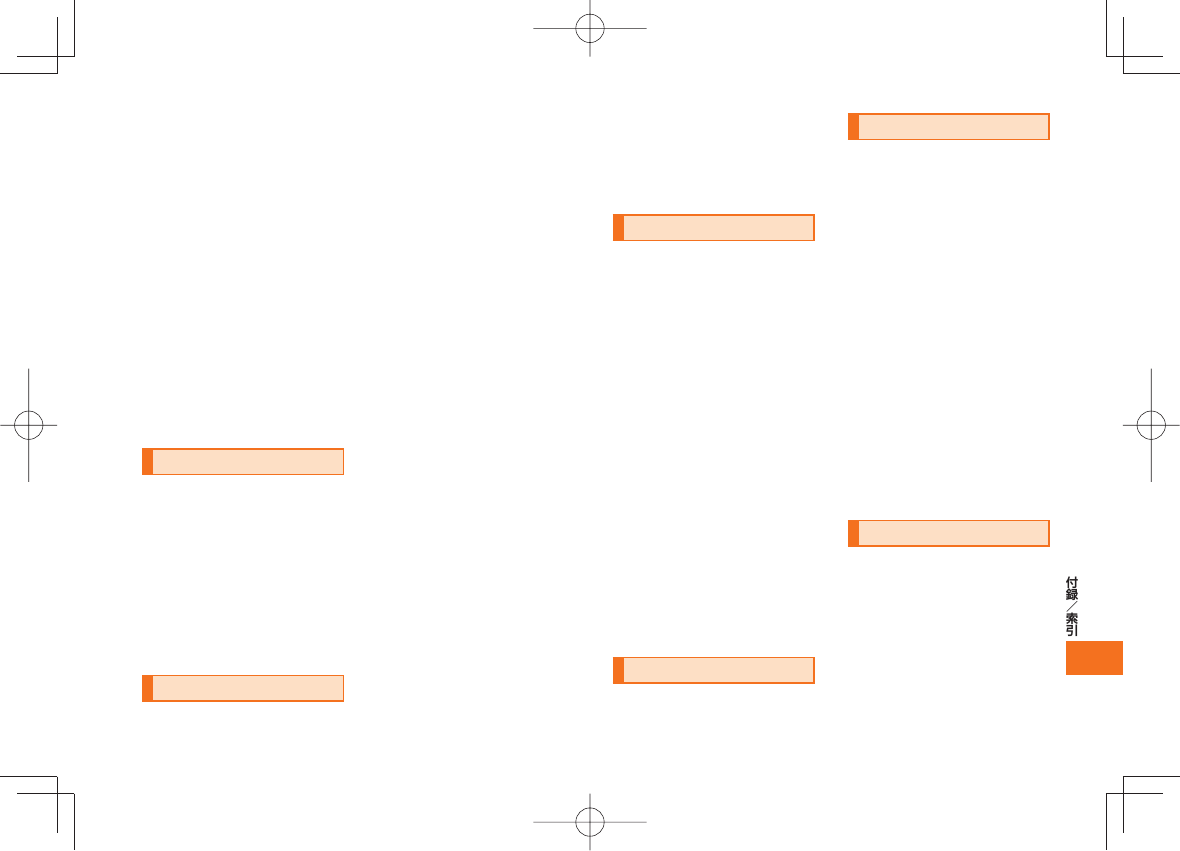
225
電源を入れる/切る ....................... 35
伝言お知らせ ................................188
電卓 ................................................151
電池パック ...................................... 31
寿命........................................... 34
使用時間 ................................... 34
電池フタ .......................................... 31
電話
受ける .....................................115
かける .....................................112
動画
共有.........................................142
再生.........................................141
タグ付け .................................142
名前の変更 .............................142
編集.........................................144
トーク .............................................. 79
ドラッグする .................................. 38
な
ナビ .................................................. 83
日本語表示 ....................................178
ニュースEX...................................154
ニュースRSSリーダ ...................... 47
ニュースと天気.............................154
入力・変換 ........................................ 66
入力方法 .......................................... 60
認証情報 ........................................171
ネットワークサービス .................186
ネットワークの通知 .....................163
は
バージョン情報.............................180
パケット通信接続 ........................... 74
パスワード
おサイフケータイ ロック設定
............................................... 23
パスワードを表示 .........................171
バックアップ
Eメール .................................... 98
連絡先 .....................................128
バックアップと復元 .....................177
バックライト設定 .........................169
充電中に消灯しない..............169
発信番号表示サービス .................196
発信履歴 ........................................113
パレット .......................................... 46
番号通知リクエストサービス .....196
ハンズフリー ................................115
日付と時刻の設定 .........................179
ビデオ録画 ....................................139
表示の設定 ....................................168
ピンチする ...................................... 38
フィルタリング設定 ....................... 78
フォトスクリーン .........................168
フォント設定 ................................169
ブックマーク .................................. 76
プッシュ信号 ................................114
プライバシー .................................. 84
ブラウザ .......................................... 75
設定........................................... 78
フリックする .................................. 38
フリック入力 .................................. 63
プレイス .......................................... 85
プレイリスト作成 .........................147
ボイスメール ................................188
ホーム画面 ...................................... 41
カスタマイズ ........................... 42
デスクトップの追加/削除 .... 43
ホーム画面切替............................... 46
ホーム画面設定............................... 48
歩数計設定 ....................................169
本体メモリ
空き容量 .................................158
ま
マーケット ....................................118
マイク入力 ....................................168
マイパレット ...........................46、47
マップ .............................................. 82
マナーモード .................................. 51
マルチメディア設定 .....................170
ミュージック ................................145
曲検索 .....................................146
プレイリスト作成 .................147
無線LAN機能 ...............................161
迷惑電話撃退サービス .................197
メインメニュー............................... 43
カスタマイズ ........................... 46
メール .............................................. 90
メディア音量 ................................168
メディアフォルダ .........................141
モーションセンサー ....................... 39
文字コード入力............................... 64
文字入力 .......................................... 60
モシモカメラ ................................152
モバイルネットワーク
.................................74、161、201
や
ユーザー補助の設定 .....................179
予定 .................................................. 80
ら
リセット ........................................177
履歴 ................................................113
レイヤ .............................................. 83
連絡先 ............................................124
お気に入り .............................126
個人情報画面 .........................125
連絡先一覧 .............................125
ローミングエリア情報 .................200
録音
ボイスメモ .............................129
録画
ビデオ .....................................139
ビデオメモ .............................129
ワンセグ .................................135
ロック解除方法選択 ................52、53
ロック解除用暗証番号 ................... 53
ロック解除用パターン ................... 52
ロック画面 ...................................... 36
背景画像 .................................168
ロングタッチする ........................... 38
わ
ワイヤレス設定.............................161
私の連絡先 ...................................... 51
割込通話サービス .........................194
ワンセグ ........................................131
アンテナ .................................131
視聴予約/録画予約..............134
録画.........................................135
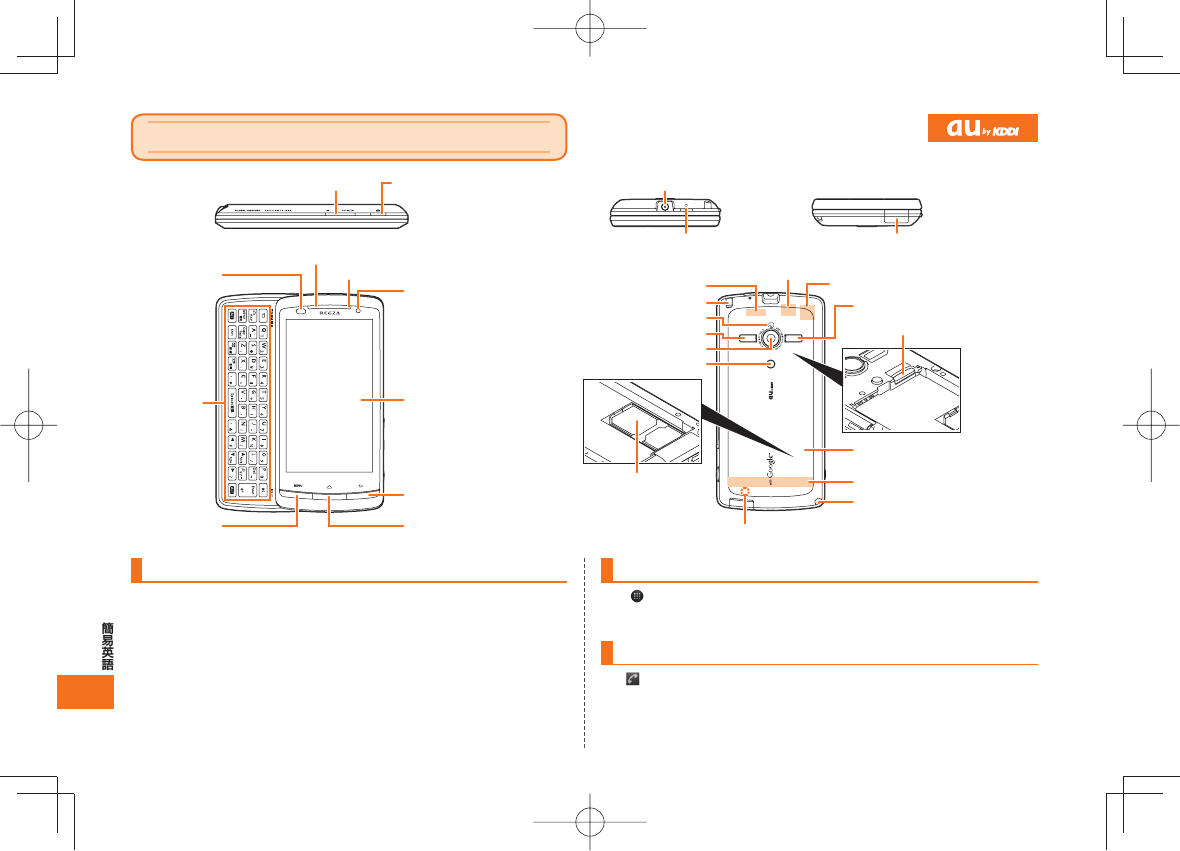
226
Turning Power On and Off
● Turning Power On
Hold down C for at least a few seconds.
● Turning Power Off
Hold down C for at least a few seconds. ▶ Tap “Power off”(電源を
切る) ▶ “OK”.
Switching the Screen to English
Tap . ▶ Tap “設定” (Settings). ▶ “言語とキーボード” (Language &
keyboard) ▶ “言語(Language)を選択” ▶ “English”.
Checking Your Own Phone Number
Tap (Phone). ▶ “Owner info”.
English Simple Manual
(簡易英語版) IS11T
microSD card slot
Rear cover
FeliCa mark
au IC-Card
GPS antenna
Infrared port
Camera lens
Built-in antenna
Built-in antenna
Photo light
Bluetooth®/Wi-Fi antenna
Speaker
Touch screen
LED indicator
Lux sensor
Proximity
sensor
Keyboard
Earpiece
Menu key
Back key
Home key
Stereo earphone jack
External connector terminal
Camera key
Power key
Volume key
Microphone
Strap eyelet
TV antenna
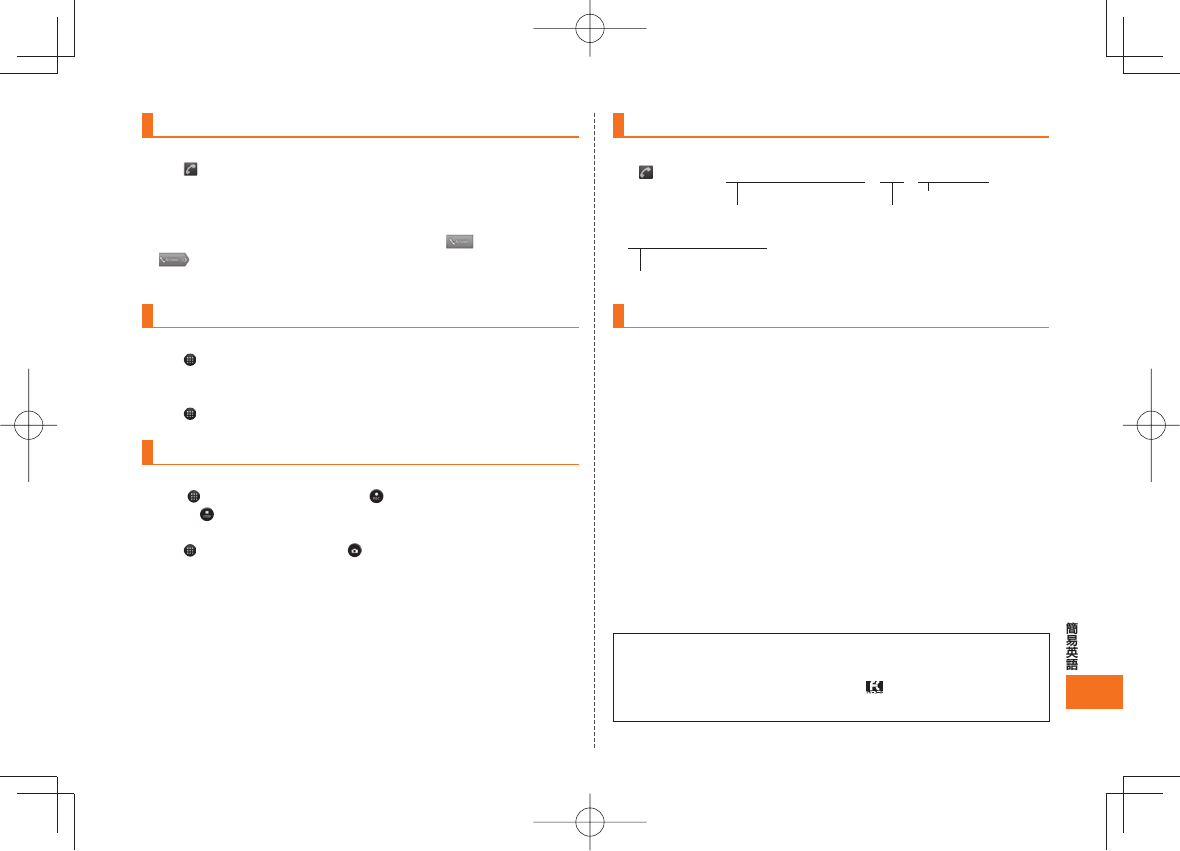
227
Making and Answering a Call
● Making a Call
Tap (Phone). ▶ Enter the phone number you want to call.
▶ Tap “SEND”.
To end a call: Tap “End”.
● Answering a Call
When the phone starts ringing, press D, tap (Answer), or drag
(Answer) to the right.
To adjust the earpiece volume during a call: Use E/F.
Storing and Recalling Address Book Entries
● Storing an Entry
Tap . ▶ Tap “Contacts”. ▶ Press M. ▶ Tap “Create new”.
▶ Enter the data. ▶ Tap “Save”.
● Recalling an Entry
Tap . ▶ Tap “Contacts”. ▶ Tap the entry you want to view the detail.
Using the Camera (Movie and Snapshot)
● Recording a Movie Clip
Tap . ▶ Tap “Camcorder”. ▶ Tap to start recording.
▶ Tap to stop recording.
● Taking a Snapshot
Tap . ▶ Tap “Camera”. ▶ Tap to take a snapshot.
Making an International Call
Ex: To call 212-123-△△△△ in the USA
Other Handy Features
● Setting the Manner Mode
Hold down F for at least one second.
Repeat the above operation to disable the Manner Mode.
For inquiries, please contact
Customer Service Center (General Information)
● If you are calling from a landline phone: 0077-7-111 (toll free)
● If you are calling from an au mobile phone: 157 (toll free)
▶「1」「2」「3」▶ △△△△ ▶Tap “SEND”.
Number you want to call
Tap (Phone). ▶「0」「0」「1」「0」「1」「0」▶「1」▶「2」「1」「2」
International access code Country code (USA)
Area code
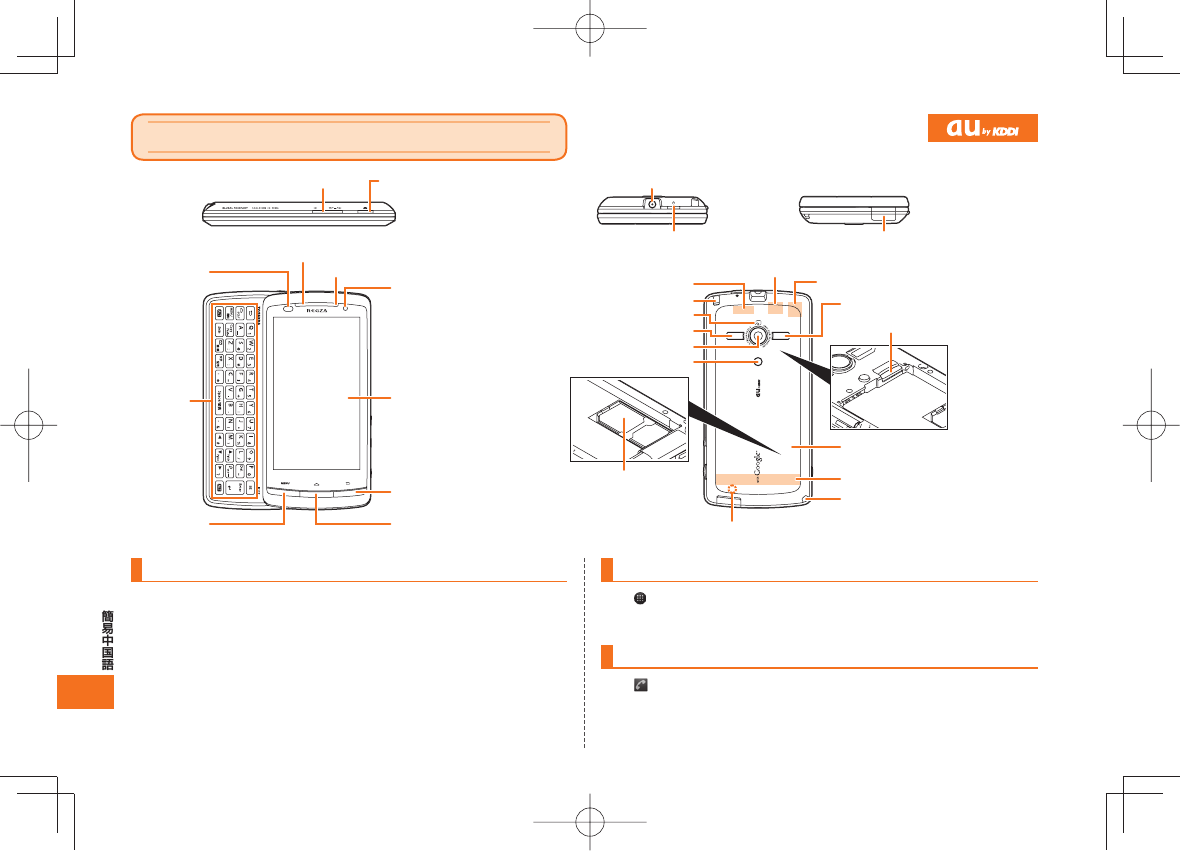
228
中文简易说明书
(簡易中国語版) IS11T
开启或切断电源
● 开启电源
C
● 切断电源
C
▶
▶
切换为英文萤幕
▶
▶
▶
▶
检查您自己的电话号码
▶
光学传感器
LED 指示灯
听筒
接近传感器
键盘
菜单键 Home 键
返回键
触摸屏
耳机插孔
外部设备接口
Bluetooth®/Wi-Fi天线
音量键 相机键
TV天线
扬声器
FeliCa标志
相机镜头
闪光灯
红外线端口
GPS 天线
内置式天线
内置式天线
microSD卡槽
电源键
后壳盖
手机链安装孔
麦克风
au IC卡
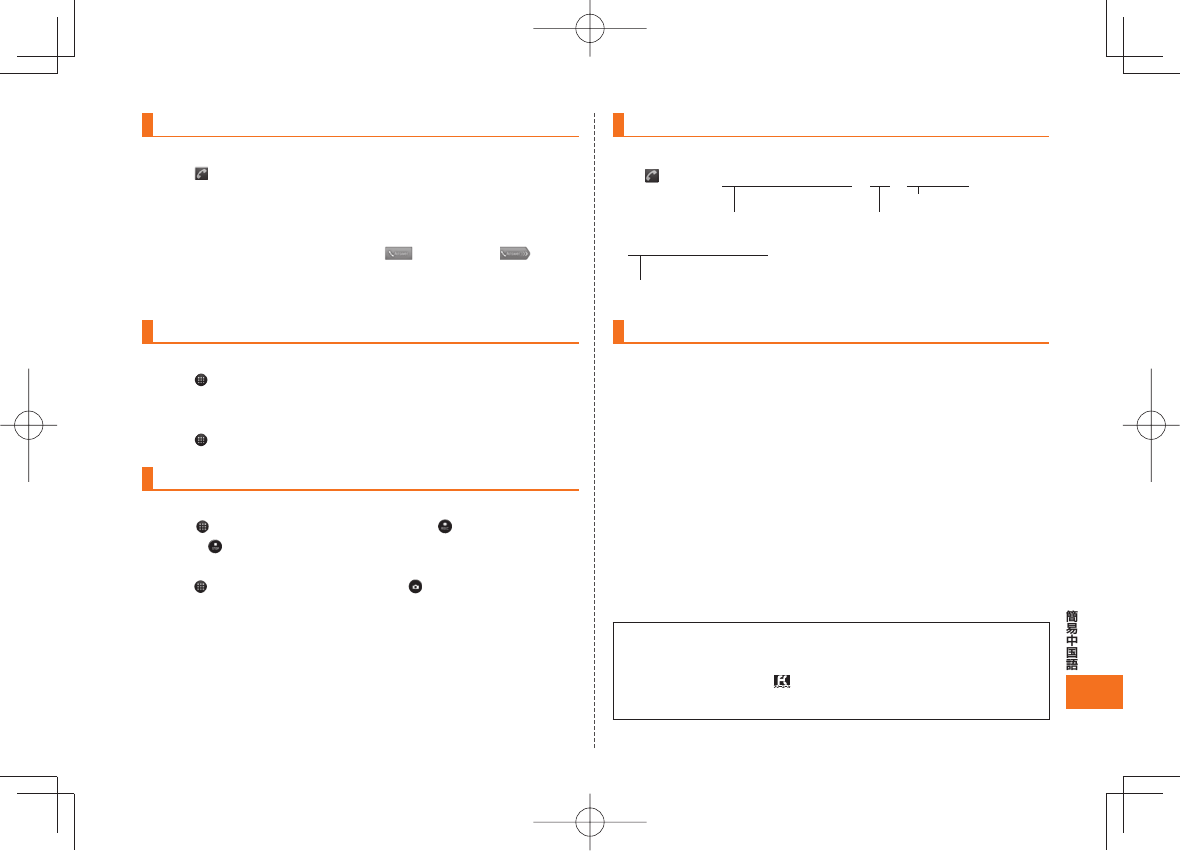
229
拨打和接听电话
● 拨打电话
▶
▶
● 接听电话
D
EF
保存和查看电话簿的名单
● 保存名单
▶
▶M
▶
▶
▶
● 查看名單
▶
▶
使用照相机(动画和快照)
● 拍摄动画
▶
▶
▶
● 拍摄快照
▶
▶
拨打国际长途电话
△△△△
其他手机功能
● 设置静音模式
F
如需咨询,请联系
●
0077-7-111
●au157
▶
▶ △△△△ ▶
▶
▶
▶
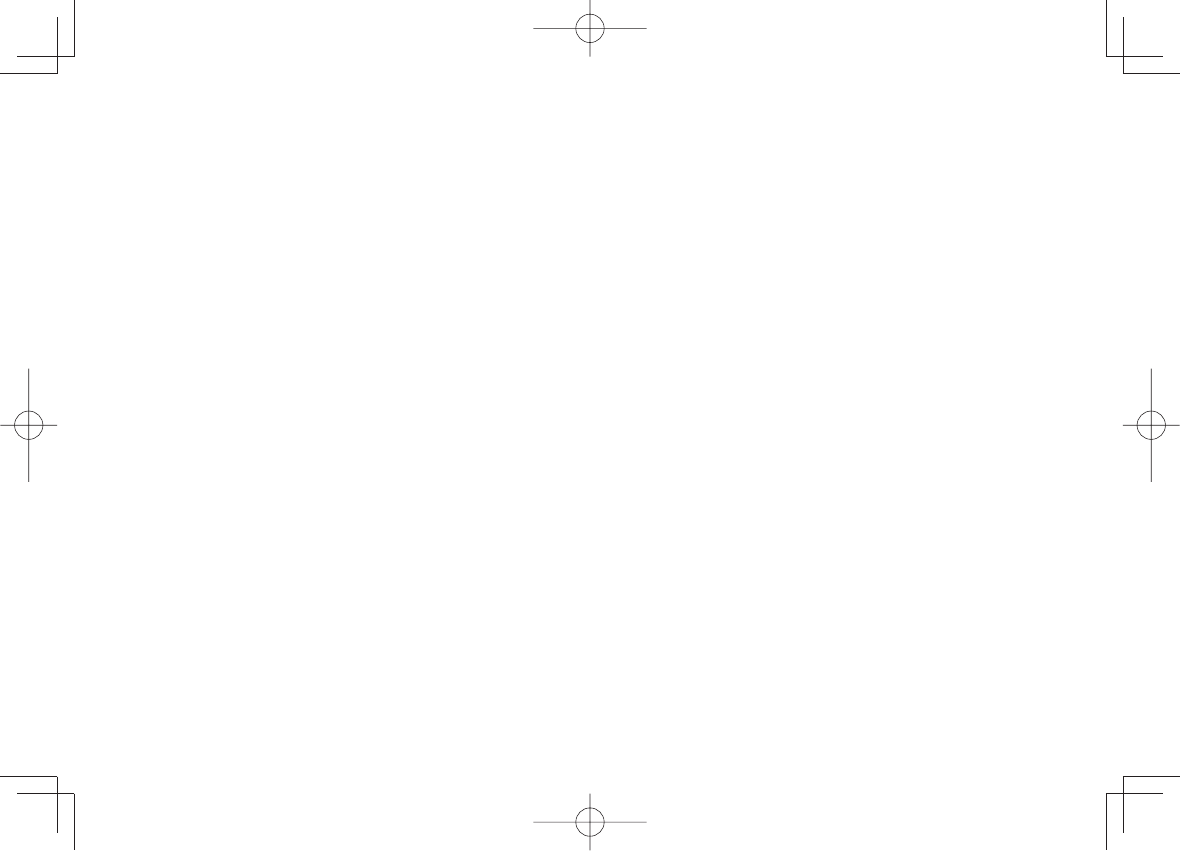
230
MEMO
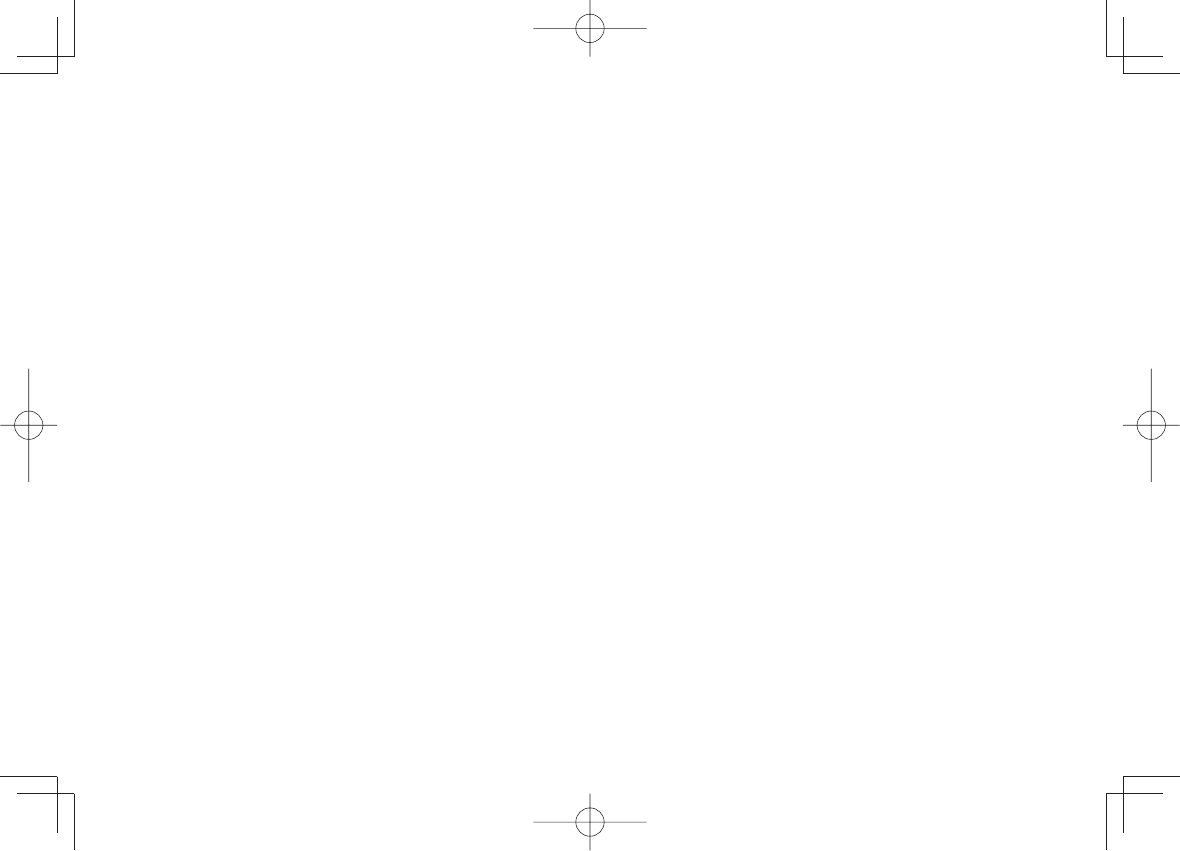
231
MEMO
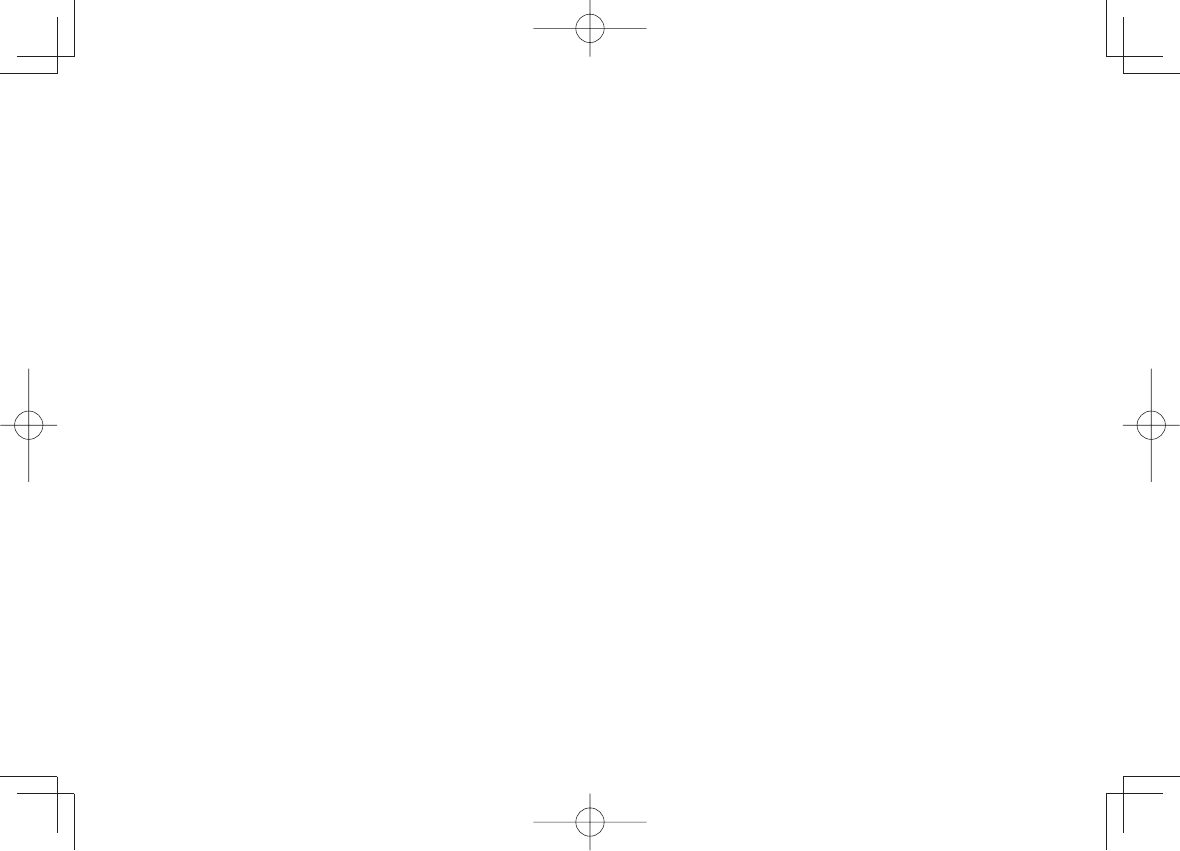
232
MEMO
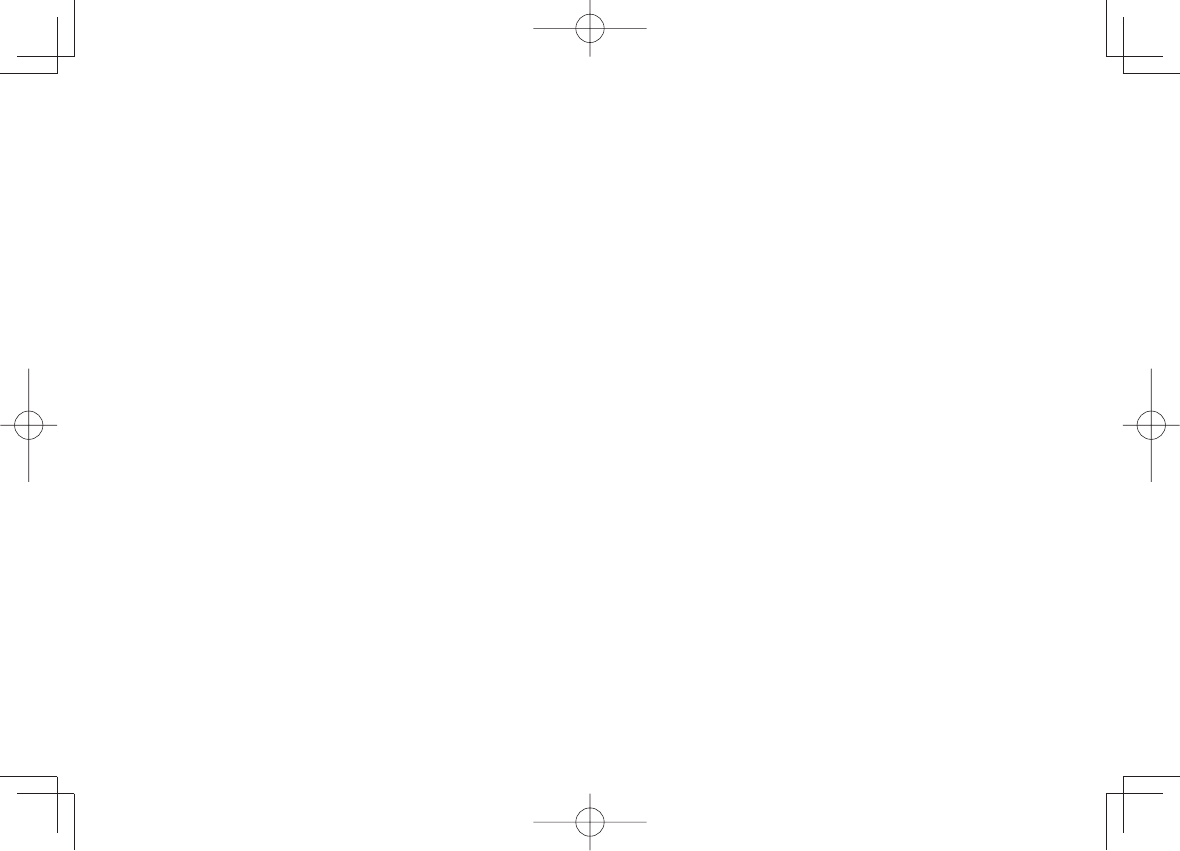
233
MEMO
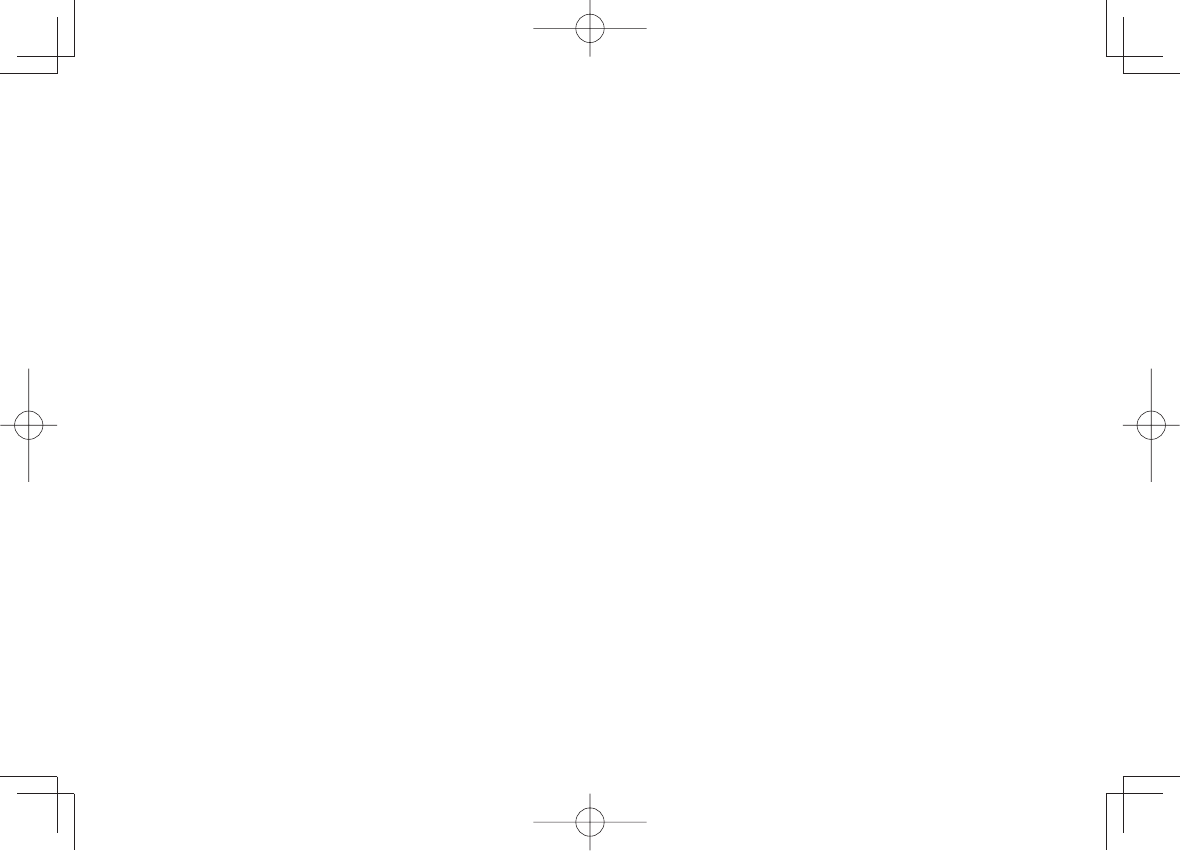
234
MEMO

235
MEMO
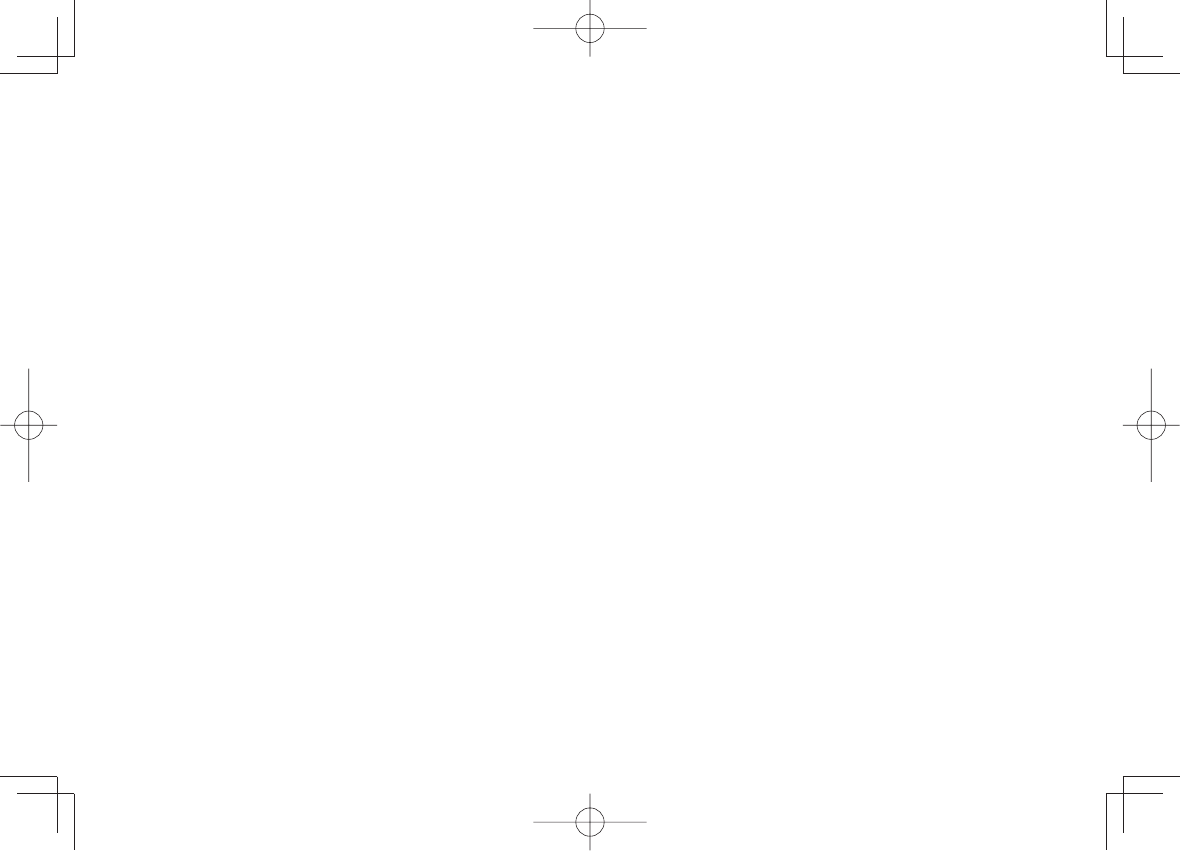
236
MEMO
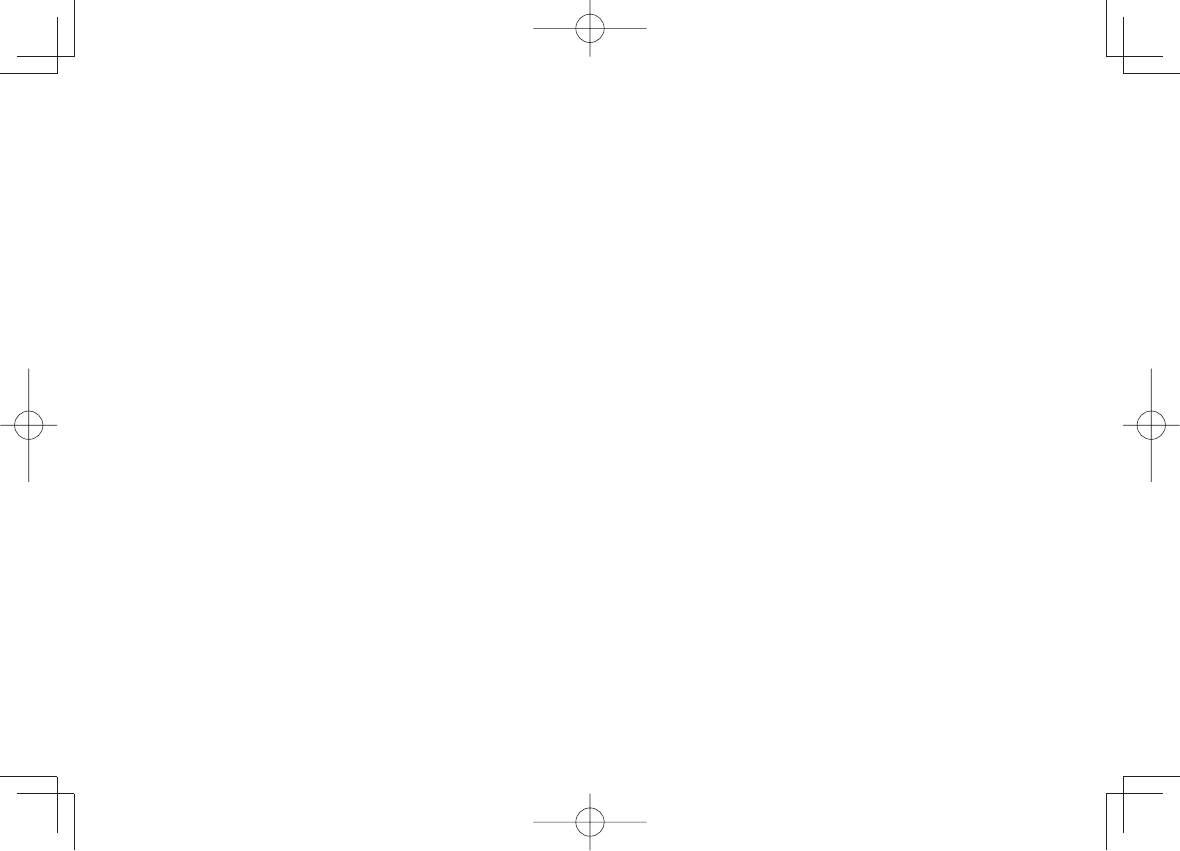
237
MEMO
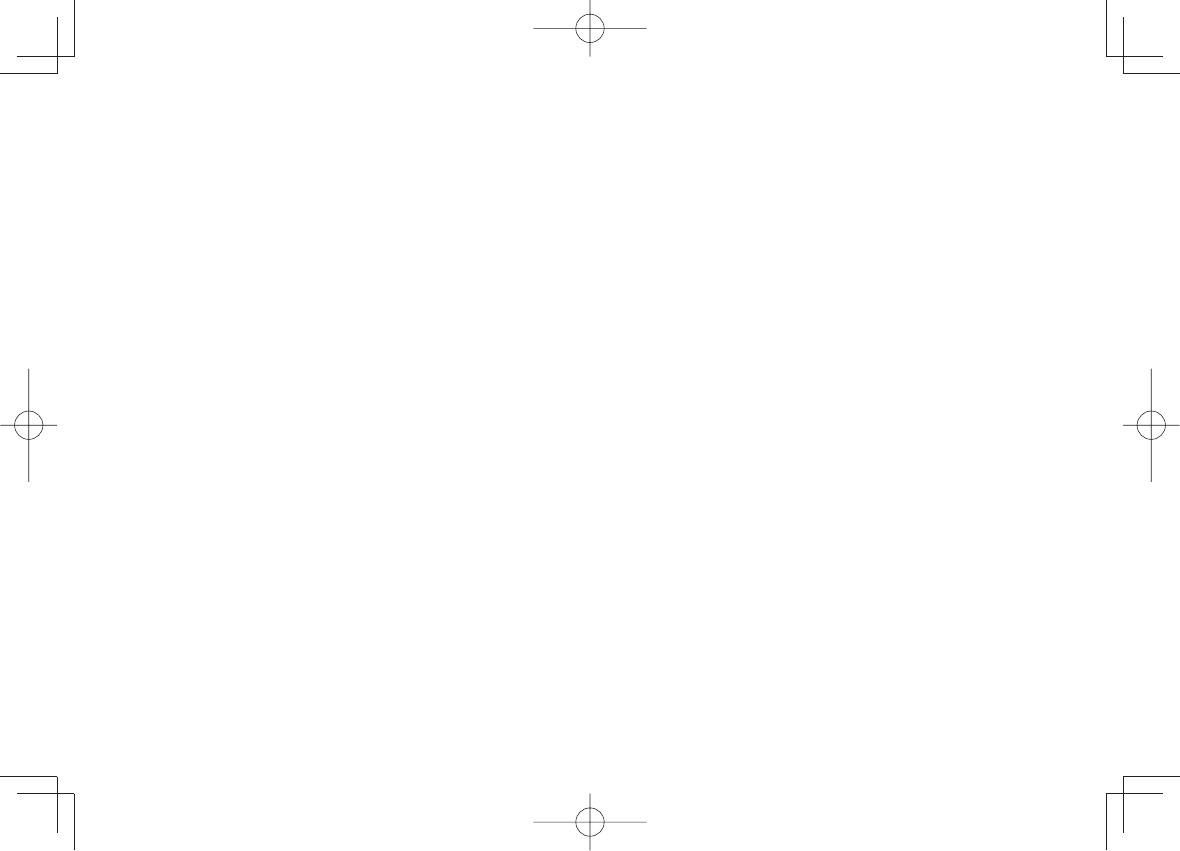
238
MEMO
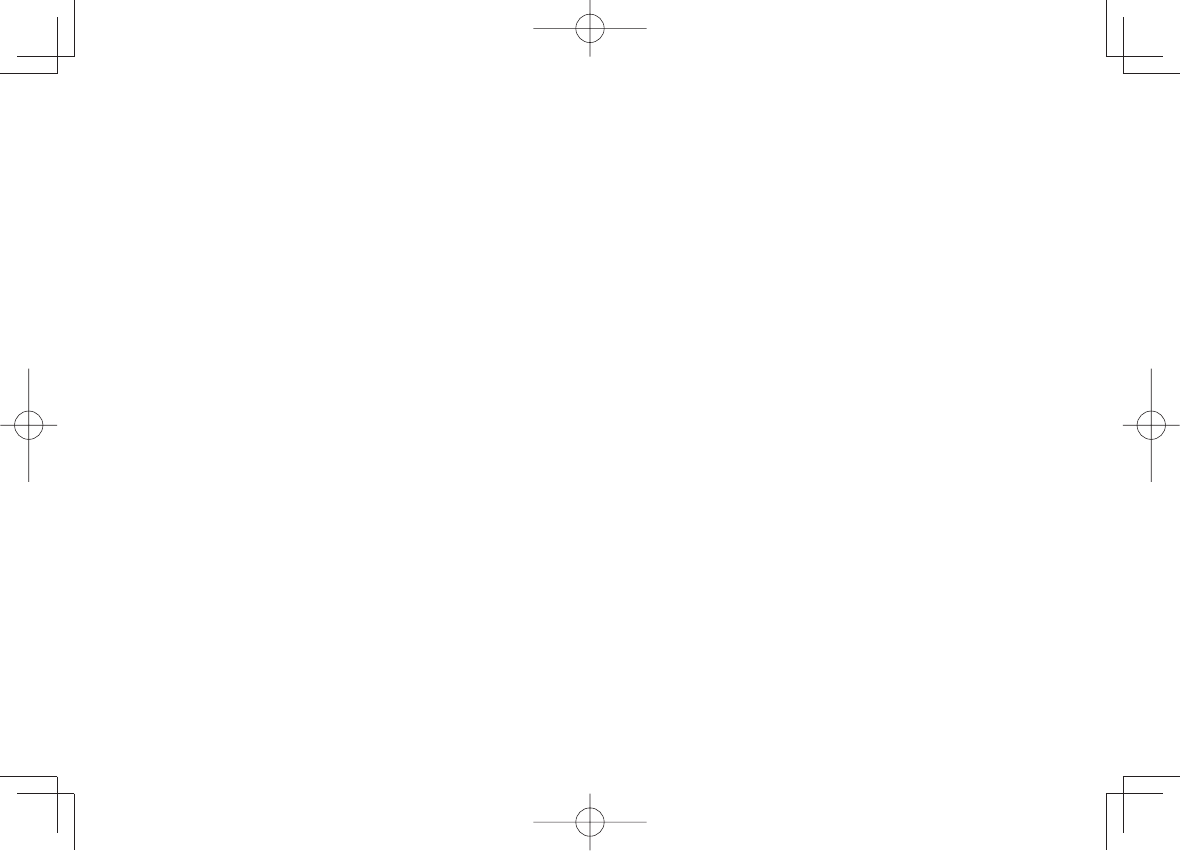
239
MEMO
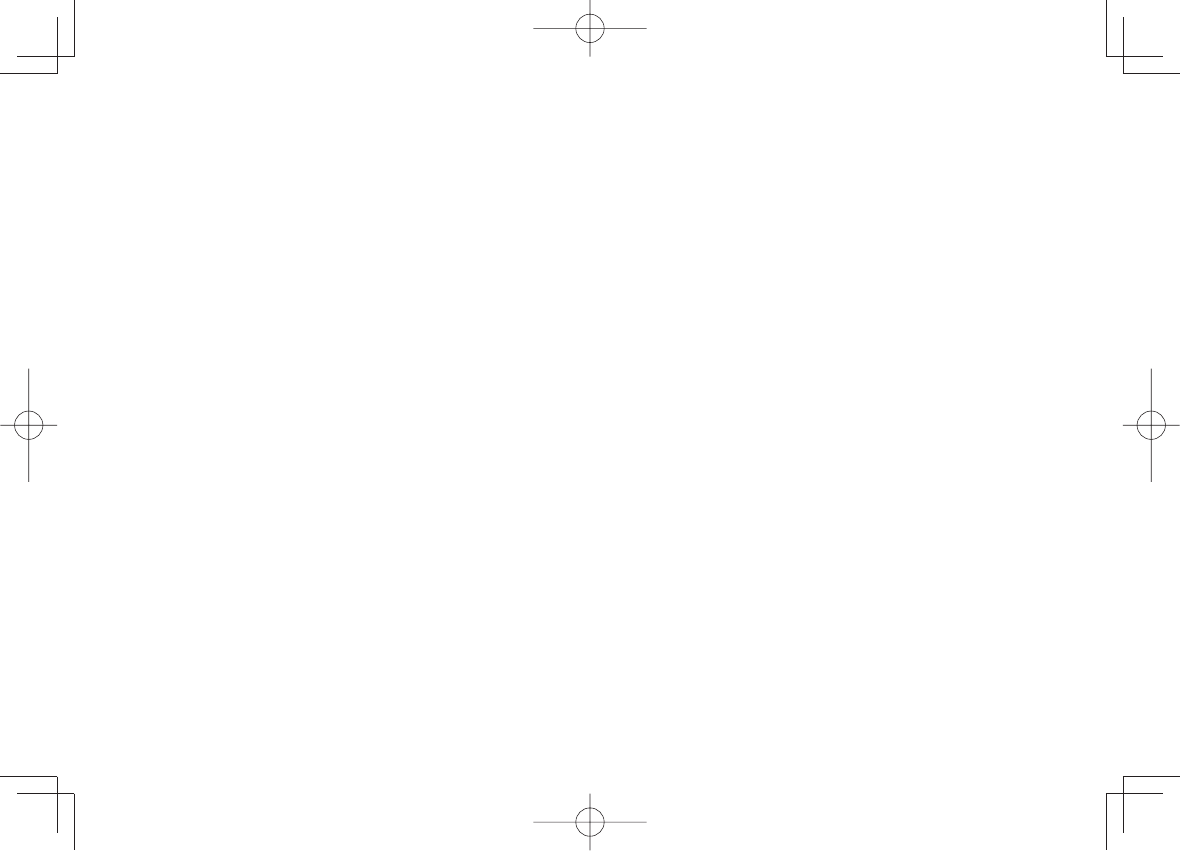
240
MEMO